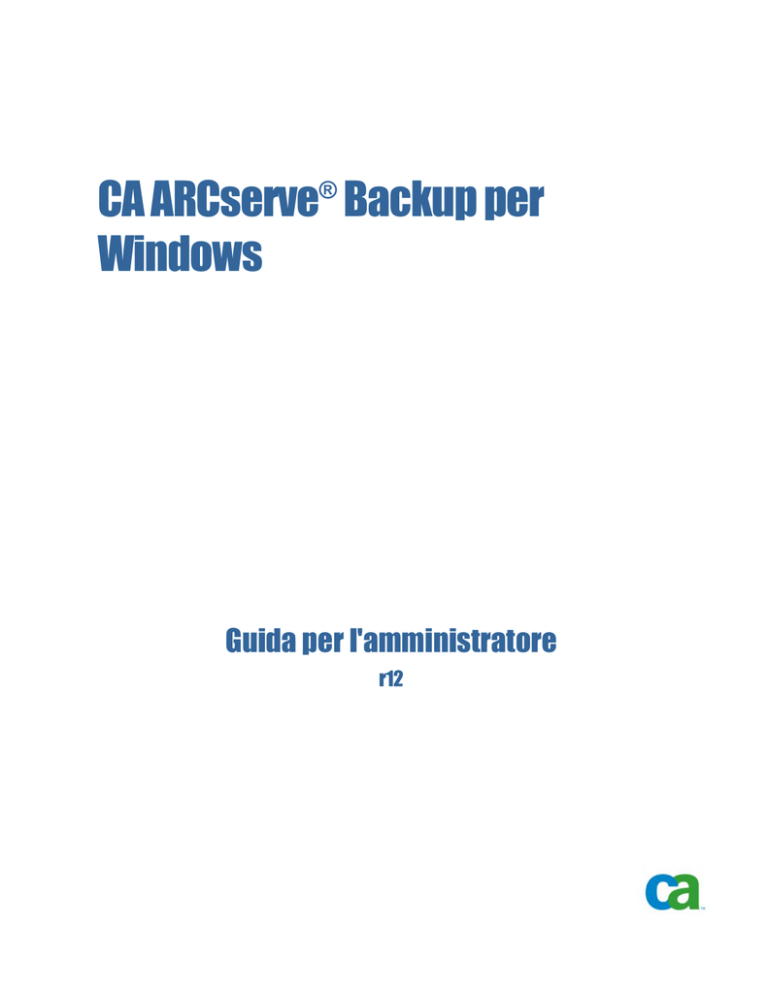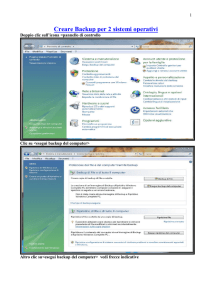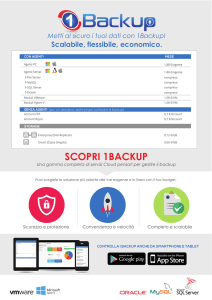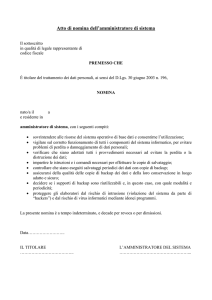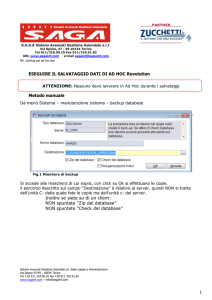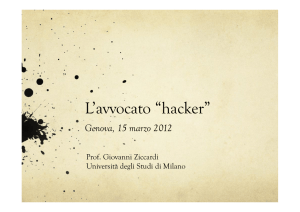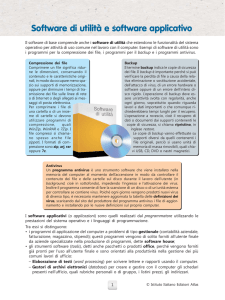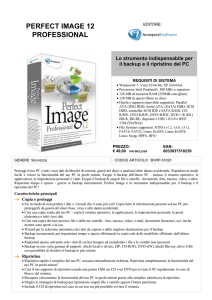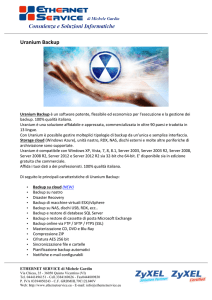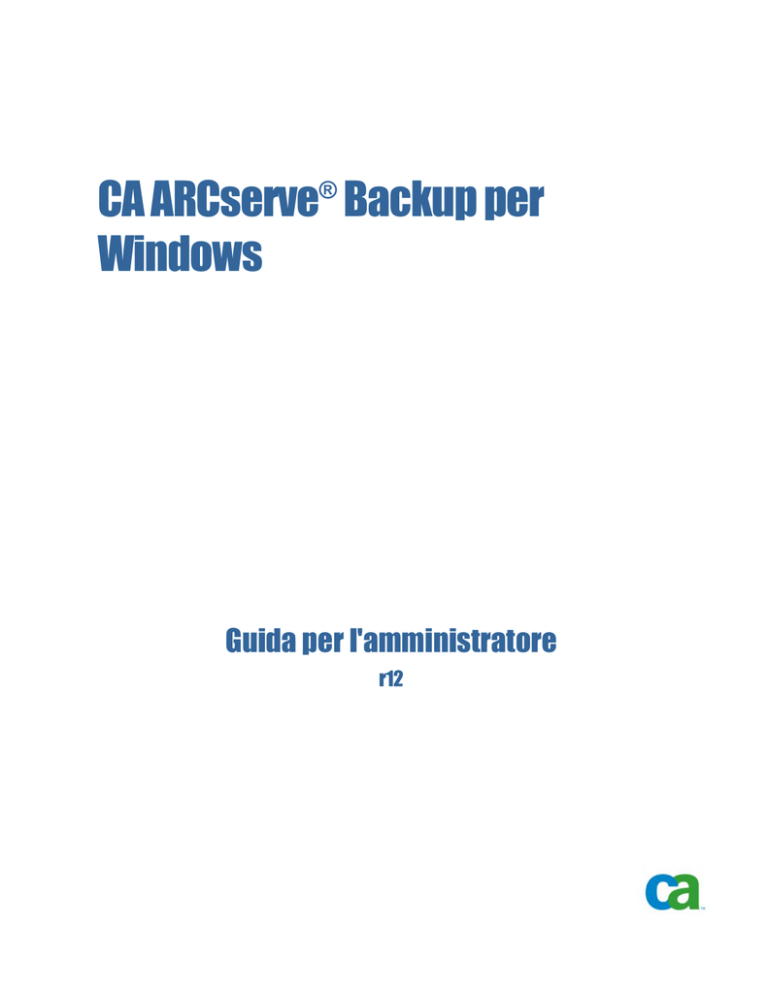
CA ARCserve Backup per
Windows
®
Guida per l'amministratore
r12
Questa documentazione ed i relativi programmi software (di seguito definiti "Documentazione") sono forniti
all'utente finale unicamente a scopo informativo e sono soggetti a modifiche o ritiro da parte di CA in qualsiasi
momento.
Questa Documentazione non può essere copiata, trasmessa, riprodotta, divulgata, modificata o duplicata per intero
o in parte, senza la preventiva autorizzazione scritta di CA. Questa Documentazione è di proprietà di CA ed è
tutelata dalle leggi sul copyright degli Stati Uniti e dalle disposizioni dei trattati internazionali che regolano la
materia.
Fermo restando quanto enunciato sopra, gli utenti muniti di licenza possono stampare questa Documentazione in
un numero ragionevole di copie per uso personale, e possono eseguire le copie del software ragionevolmente
necessarie per il backup e recupero dei dati in seguito a circostanze generate da situazioni di emergenza, e a
condizione che su ogni copia riprodotta siano apposti tutti gli avvisi e le note sul copyright di CA. Possono avere
accesso a tali copie solo i dipendenti, i consulenti o gli agenti dell'utente vincolati dalle clausole di riservatezza
relative alla licenza per il software.
Il diritto a stampare copie della presente Documentazione e di eseguire copie del software è limitato al periodo di
validità della licenza per il prodotto. Qualora e per qualunque motivo la licenza dovesse cessare o giungere a
scadenza, l'utente avrà la responsabilità di certificare a CA per iscritto che tutte le copie anche parziali del prodotto
sono state restituite a CA o distrutte.
NEI LIMITI CONSENTITI DALLE LEGGE VIGENTE, ECCETTO SE DIVERSAMENTE SPECIFICATO NEL CONTRATTO DI
LICENZA APPLICABILE, QUESTA DOCUMENTAZIONE VIENE FORNITA "COSÌ COM'È" SENZA GARANZIE DI ALCUN
TIPO, INCLUSE, IN VIA ESEMPLIFICATIVA, LE GARANZIE IMPLICITE DI COMMERCIABILITÀ, IDONEITÀ A UN
DETERMINATO SCOPO O DI NON VIOLAZIONE DEI DIRITTI ALTRUI. IN NESSUN CASO CA SARÀ RITENUTA
RESPONSABILE DA PARTE DELL'UTENTE FINALE O DA TERZE PARTI PER PERDITE O DANNI, DIRETTI O INDIRETTI,
DERIVANTI DALL'UTILIZZO DI QUESTA DOCUMENTAZIONE, INCLUSI, IN VIA ESEMPLICATIVA E NON ESAUSTIVA,
PERDITE DI PROFITTI, INTERRUZIONI DELL'ATTIVITÀ, PERDITA DEL GOODWILL O DI DATI, ANCHE NEL CASO IN
CUI CA VENGA ESPRESSAMENTE INFORMATA DI TALI PERDITE O DANNI.
L'utilizzo di qualsiasi altro prodotto citato nella Documentazione è disciplinato dal contratto di licenza applicabile
all'utente finale.
Il produttore di questa Documentazione è CA.
Questa Documentazione è fornita con "Diritti limitati". L'uso, la duplicazione o la divulgazione dal governo degli
Stati Uniti è soggetto a restrizioni elencate nella normativa FAR, sezioni 12.212, 52.227-14 e 52.227-19(c)(1) - (2)
e nella normativa DFARS, sezione 252.227-7014(b)(3), se applicabile, o successive.
Tutti i marchi, le denominazioni sociali, i marchi di servizio e i loghi citati in questa pubblicazione sono di proprietà
delle rispettive società.
Copyright © 2008 CA. Tutti i diritti riservati.
Riferimenti ai prodotti CA
La presente documentazione fa riferimento ai seguenti prodotti CA:
Advantage™ Ingres®
BrightStor® ARCserve® Backup for Laptops and Desktops
BrightStor® CA-1® Tape Management
BrightStor® CA-Dynam® Backup per VM
BrightStor® CA-Dynam®/TLMS Tape Management
BrightStor® CA-Vtape™ Virtual Tape System
BrightStor Enterprise Backup
BrightStor® High Availability
BrightStor® Storage Resource Manager
BrightStor® VM:Tape®
Agente per Novell Open Enterprise Server di CA ARCserve® Backup per
Linux
Agente per Open Files di CA ARCserve® Backup su NetWare
Agente per Open Files di CA ARCserve® Backup su Windows
Agente client di CA ARCserve® Backup per FreeBSD
Agente client di CA ARCserve® Backup per Linux
Agente client di CA ARCserve® Backup per Mainframe Linux
Agente client di CA ARCserve® Backup per NetWare
Agente client di CA ARCserve® Backup per UNIX
Agente client di CA ARCserve® Backup per Windows
Opzione Enterprise di CA ARCserve® Backup per AS/400
Opzione Enterprise di CA ARCserve® Backup per Open VMS
CA ARCserve® Backup per Windows
Agente Windows di CA ARCserve® Backup per IBM Informix
Agente Windows di CA ARCserve® Backup per Lotus Domino
Agente Windows di CA ARCserve® Backup per Microsoft Data Protection
Manager
Agente Windows di CA ARCserve® Backup per Microsoft Exchange
Agente Windows di CA ARCserve® Backup per Microsoft SharePoint
Agente Windows di CA ARCserve® Backup per Microsoft SQL Server
Agente Windows di CA ARCserve® Backup per Oracle
Agente Windows di CA ARCserve® Backup per Sybase
CA ARCserve® Backup per agente Windows per VMware
Opzione Disaster Recovery di CA ARCserve® Backup per Windows
Opzione Disk to Disk to Tape di CA® ARCserve® Backup per Windows
Opzione modulo Enterprise di CA ARCserve® Backup per Windows
Opzione Windows Enterprise di CA ARCserve® Backup per IBM 3494
Opzione Windows Enterprise per SAP R/3 di CA ARCserve® Backup per
Oracle
Opzione Windows Enterprise di CA ARCserve® Backup per StorageTek
ACSLS
Opzione Image di CA ARCserve® Backup per Windows
Microsoft Volume Shadow Copy Service di CA ARCserve® Backup per
Windows
Opzione NAS NDMP di CA ARCserve® Backup per Windows
Opzione Serverless Backup di CA ARCserve® Backup per Windows
Opzione SAN (Storage Area Network) di CA ARCserve® Backup per
Windows
Opzione Tape Library di CA ARCserve® Backup per Windows
CA XOsoft™ Assured Recovery™
CA XOsoft™
Common Services™
eTrust® Antivirus
eTrust® Firewall
Unicenter® Network and Systems Management
Unicenter® Software Delivery
Unicenter® VM:Operator®
Come contattare il servizio clienti
Per l'assistenza tecnica in linea e per un elenco completo delle località, degli
orari in cui il servizio è attivo e dei numeri di telefono, contattare il servizio
clienti all'indirizzo http://www.ca.com/worldwide.
Sommario
Capitolo 1: Introduzione a CA ARCserve Backup
15
Introduzione....................................................................................................................... 15
Funzionalità di CA ARCserve Backup ...................................................................................... 15
Utilità di gestione di CA ARCserve Backup ......................................................................... 17
Strumenti di configurazione di periferiche e gruppi di periferiche di CA ARCserve Backup ......... 19
Procedure guidate di CA ARCserve Backup ........................................................................ 19
Utilità di CA ARCserve Backup ......................................................................................... 20
Utilità della riga di comando di CA ARCserve Backup ........................................................... 26
Protezione di CA ARCserve Backup ................................................................................... 27
Utilità di gestione password a livello aziendale ................................................................... 29
Funzionamento centralizzato di Cross Platform Management ................................................ 29
Modulo Enterprise di CA ARCserve Backup......................................................................... 30
Modalità di protezione degli ambienti VMware Virtual Machine .............................................. 31
Operazioni di backup e ripristino sulle piattaforme Windows a 64 bit ..................................... 32
Capitolo 2: Protezione dati mediante CA ARCserve Backup
33
Componenti di CA ARCserve Backup ...................................................................................... 34
Aprire la Console di gestione o l'utilità di gestione .............................................................. 34
Gestione centralizzata.......................................................................................................... 35
Gestione processi centralizzata ........................................................................................ 38
Monitoraggio processi centralizzato .................................................................................. 39
Gestione database centralizzata....................................................................................... 40
Registrazione centralizzata.............................................................................................. 40
Creazione di rapporti centralizzata ................................................................................... 41
Gestione avvisi centralizzata ........................................................................................... 42
Amministrazione server ARCserve centralizzata.................................................................. 42
Gestione periferiche centralizzata..................................................................................... 43
Gestione centralizzata delle licenze .................................................................................. 44
Cronologia processi centralizzata ..................................................................................... 46
Visualizzazione della cronologia dei processi............................................................................ 48
Visualizzazione lavori........................................................................................................... 48
Dettagli di esecuzione di un backup per un processo selezionato........................................... 49
Dettagli a livello di nodo per un processo selezionato .......................................................... 53
Dettagli a livello di sessione di un nodo selezionato ............................................................ 54
Visualizzazione host ............................................................................................................ 56
Dettagli di esecuzione di un backup di un host selezionato ................................................... 57
Dettagli a livello di sessione di un host selezionato ............................................................. 60
Sommario v
Filtri della cronologia processi ............................................................................................... 62
Backup e ripristino dei dati ................................................................................................... 63
Definizione delle esigenze di backup ................................................................................. 63
Aggiunta di computer alla struttura della directory di condivisioni/computer preferenziali ......... 63
Come gestire i supporti ........................................................................................................ 64
Configurazione di periferiche mediante Gestione guidata periferiche ...................................... 65
Configurazione di un gruppo di periferiche......................................................................... 66
Protezione dei dati .............................................................................................................. 67
Crittografia e decrittografia ............................................................................................. 67
Federal Information Processing Standard (FIPS)................................................................. 68
CA ARCserve Backup e conformità FIPS ............................................................................ 68
Crittografia dati di CA ARCserve Backup............................................................................ 69
Rotazione dei supporti di backup e opzioni di pianificazione ....................................................... 74
Schemi di rotazione ....................................................................................................... 74
Pool di supporti ............................................................................................................. 75
Creazione di pool di supporti ........................................................................................... 77
Procedure guidate.......................................................................................................... 77
Rotazioni GFS ............................................................................................................... 81
Capitolo 3: Backup dei dati
87
Come eseguire il backup dei dati ........................................................................................... 87
Specificare le opzioni di backup locali ............................................................................... 88
Inoltro di un processo di backup............................................................................................ 90
Gestione backup ................................................................................................................. 92
Definizione dell'origine ................................................................................................... 92
Considerazioni su Gestione backup su piattaforme Windows a 64 bit ..................................... 94
Opzioni che è possibile specificare nella scheda Destinazione di Gestione backup .................... 95
Pianificazione processi di backup e rotazioni ...................................................................... 97
Agenti per le opzioni di Backup locale per UNIX.................................................................. 98
Opzioni globali di backup...................................................................................................... 99
Opzioni di avviso, Gestione backup..................................................................................100
Opzioni di esportazione dei supporti di Gestione backup .....................................................101
Opzioni avanzate di Gestione backup ...............................................................................102
Opzioni Volume Shadow Copy Service di Gestione backup ..................................................103
Opzioni relative ai supporti di backup di Gestione backup ...................................................105
Opzioni di verifica di Gestione backup ..............................................................................110
Opzioni Riprova di Gestione backup .................................................................................110
Opzioni relative alle operazioni di Gestione backup ............................................................112
Opzioni pre/post di Gestione backup................................................................................117
Opzioni del registro processi di Gestione backup................................................................118
Opzioni Virus, Gestione backup.......................................................................................118
Attivazione in CA ARCserve Backup della gestione di file aperti su computer remoti .....................119
vi Guida per l'amministratore
In che modo il multistreaming elabora i dati di backup ............................................................120
Specificazione delle opzioni di multistreaming ...................................................................122
In che modo il multiplexing elabora i dati di backup ................................................................122
Funzioni supportate dal multiplexing................................................................................125
Opzioni relative ai processi multiplexing ...........................................................................126
Verifica pre-flight dei backup ...............................................................................................128
Backup di un intero nodo ....................................................................................................130
Backup di un nodo completo ..........................................................................................130
Creazione di processi di backup ripetuti .................................................................................131
Backup di server remoti ......................................................................................................133
Metodi di gestione temporanea del backup.............................................................................134
Come ottenere la licenza dell'opzione Disk to Disk to Tape..................................................135
Funzionamento del backup Disk to Tape...........................................................................135
Gestione dei dati di backup utilizzando la gestione temporanea dei nastri .............................168
Ripristino di emergenza ......................................................................................................183
Backup dei dati di BrightStor ARCserve Backup for Laptops & Desktops .....................................183
Gestione dei file migrati.................................................................................................184
Capitolo 4: Ripristino dei dati
187
Gestione ripristino..............................................................................................................187
Come individuare i file che si desidera ripristinare ...................................................................189
Considerazioni su Gestione ripristino su piattaforme Windows a 64 bit..................................191
Cronologia versioni .......................................................................................................192
Sessioni di backup duplicate...........................................................................................192
Ripristino intelligente (Smart Restore) .............................................................................193
Ripristino dei dati in base a una query su piattaforme UNIX e Linux .....................................193
Indicatori di Gestione ripristino ............................................................................................195
Opzioni di posizione di Gestione ripristino ..............................................................................196
Pianificazione dei processi di ripristino...................................................................................197
Opzioni globali di ripristino ..................................................................................................197
Opzioni relative ai supporti di backup di Gestione ripristino .................................................198
Opzioni di destinazione di gestione ripristino.....................................................................199
Opzioni relative alle operazioni di Gestione ripristino ..........................................................201
Opzioni pre/post di Gestione ripristino .............................................................................202
Opzioni del registro processi di Gestione backup................................................................203
Opzioni relative ai virus di Gestione ripristino....................................................................203
Opzioni di avviso di Gestione ripristino.............................................................................204
Opzioni ripristino stato del sistema .......................................................................................205
Ripristino dei dati di BrightStor ARCserve Backup for Laptops & Desktops...................................206
Ripristino dei file migrati ................................................................................................207
Ripristino dei dati di backup mediante la gestione temporanea..................................................207
Ripristina un agente remoto su un sistema senza l'opzione Disaster Recovery .............................209
Sommario vii
Ripristinare un server di backup locale su un sistema senza l'opzione ripristino di emergenza. .......210
Capitolo 5: Personalizzazione dei processi
213
Come personalizzare i processi.............................................................................................213
Organizzazione dinamica dei processi ..............................................................................214
Organizzazione selettiva dei processi ...............................................................................214
Schemi di rotazione............................................................................................................215
Come gestire i processi di rotazione GFS su periferiche file system.......................................217
Definizione dei pool di supporti .......................................................................................220
Opzioni relative ai metodi di backup ................................................................................220
Funzionamento dei filtri di processi .......................................................................................221
Opzioni dei filtri ............................................................................................................223
Tipi di filtri...................................................................................................................223
Pianificazione di processi personalizzati .................................................................................225
Pianificazioni personalizzate.................................................................................................226
Come utilizzare Pianificazione guidata processi per pianificare i processi.....................................227
Come utilizzare Gestione stato processi per gestire i processi ...................................................228
Aggiornamento di processi multipli ..................................................................................229
Come gestire i processi mediante la scheda Coda processi ..................................................230
Visualizzazione dei dettagli sui processi mediante il Registro attività.....................................236
Scheda Registro nastri ..................................................................................................240
Scheda Dettagli processo...............................................................................................240
Scheda Registro processi ...............................................................................................240
Script di processo ..............................................................................................................241
Creazione di uno script di processo..................................................................................241
Esecuzione di un processo utilizzando uno script ...............................................................242
Modelli di processo .............................................................................................................242
Creazione di modelli di processo personalizzati..................................................................243
Configurazione di periferiche Windows Powered NAS e Storage Server 2003 ...............................243
Accesso a CA ARCserve Backup tramite una periferica Windows Powered NAS .......................244
Configurazione delle periferiche Windows Powered NAS e di CA ARCserve Backup ..................244
Capitolo 6: Gestione di periferiche e supporti
247
Strumenti di Gestione periferiche .........................................................................................247
Configurazione Tape Library ...........................................................................................248
Opzione Configurazione periferica RAID ...........................................................................252
Opzione Configurazione libreria virtuale ...........................................................................253
Controllo delle periferiche mediante Gestione archivi rimovibili ............................................254
Come creare periferiche File System................................................................................255
Configurazione di periferiche mediante Configurazione modulo Enterprise .............................257
Gestione periferiche ...........................................................................................................259
viii Guida per l'amministratore
Attività di manutenzione ................................................................................................259
Pianificazione dei processi di gestione delle periferiche .......................................................267
Funzioni di gestione delle periferiche per librerie ...............................................................268
Identificare una libreria come VTL ...................................................................................283
Spostamento dei supporti ..............................................................................................284
Configurazione di un gruppo di periferiche mediante Gestione periferiche..............................285
Periferiche di archiviazione USB (Universal Serial Bus) .......................................................289
Prerequisiti per il backup su unità rimovibili ......................................................................290
Filtro di librerie.............................................................................................................292
Supporto per unità rimovibili ..........................................................................................293
Supporto WORM (Write Once Read Many) ........................................................................293
Configurazione dei gruppi di periferiche ...........................................................................295
Gestione errori DLTSage ................................................................................................296
Risoluzione degli errori dell'unità nastro da parte di CA ARCserve Backup .............................297
Pulizia continua delle unità .............................................................................................297
Ottimizzazione dell'utilizzo dei nastri .....................................................................................298
Ottimizzazione dei supporti ............................................................................................299
Consolidamento durante la migrazione ............................................................................300
Funzionamento dei pool di supporti.......................................................................................304
Set di salvataggio e set temporaneo ................................................................................307
Numeri di serie.............................................................................................................308
Pool di supporti GFS......................................................................................................308
Ottimizzazione dei supporti nei processi di rotazione GFS ...................................................310
Gestione pool di supporti.....................................................................................................315
Modalità di creazione delle rotazioni......................................................................................316
Utilità Amministratore gestione supporti (MM Admin) ..............................................................317
Gestione dei supporti e servizio nastri..............................................................................318
Terminologia dell'Amministratore gestione supporti ...........................................................318
Interfaccia di MM Admin......................................................................................................319
Barra degli strumenti di MM Admin..................................................................................320
Finestra MM Admin .......................................................................................................320
Oggetto Pianificazione ...................................................................................................321
Oggetto Rapporto .........................................................................................................324
Oggetto Trova supporto nel classificatore .........................................................................325
Oggetto Stato ..............................................................................................................325
Ripristino dello stato di elaborazione del classificatore ........................................................326
Funzionamento del processo di gestione dei supporti...............................................................326
Gestione dei classificatori...............................................................................................328
Modalità di pianificazione dello spostamento dei volumi nastro ............................................329
Modalità di gestione di volumi nastro e VCD .....................................................................330
Criteri di conservazione dei volumi nastro ........................................................................332
Informazioni su stato e dettagli di slot .............................................................................335
Sommario ix
Individuazione di un supporto specifico in un classificatore .................................................337
Capitolo 7: Amministrazione del server di backup
339
Funzionamento dei moduli di CA ARCserve Backup..................................................................339
In che modo lo stato modulo influenza le operazioni di CA ARCserve Backup .........................340
Icone dello stato di servizio ............................................................................................341
Arresto e avvio di servizi CA ARCserve Backup ..................................................................341
Gestione di eTrust Antivirus ...........................................................................................346
Configurazione dei moduli di CA ARCserve Backup ..................................................................355
Configurazione del Modulo processo ................................................................................356
Configurazione del Modulo nastro....................................................................................358
Configurazione del Modulo database ................................................................................368
Configurazione di Avvisi.................................................................................................372
Funzioni Server Admin aggiuntive.........................................................................................373
Modifica dell'account di sistema CA ARCserve Backup ........................................................373
Configurazione di più schede di interfaccia di rete..............................................................374
Gestisci licenze componenti CA ARCserve Backup ..............................................................375
Rilascio di licenze dai server ...........................................................................................378
Domini CA ARCserve Backup................................................................................................378
Server di dominio primari e membri ................................................................................379
Gestione degli utenti e dei gruppi di dominio utilizzando l'utilità della riga di comando ca_auth 379
Creazione dell'equivalenza caroot....................................................................................380
Come elaborare le modifiche ai nomi computer in un dominio ARCserve ...............................382
Gestione di server ARCserve utilizzando la configurazione guidata server ...................................390
Attività che è possibile eseguire con la configurazione guidata server ...................................392
Limitazioni alla migrazione di dati in un dominio ARCserve..................................................393
Avvio della configurazione guidata server .........................................................................396
Promuovere un server membro a server primario ..............................................................396
Declassamento del server primario a server membro .........................................................399
Spostamento di un server membro in un altro dominio CA ARCserve Backup .........................401
Modifica della password per l'account (caroot) dell'amministratore di dominio CA ARCserve Backup
.................................................................................................................................402
Correggere la configurazione di CA ARCserve Backup.........................................................403
Riparare la connessione al database ARCserve nel server primario .......................................405
Riparare la connessione al database ARCserve nel server membro .......................................406
Installare e disinstallare le opzioni basate su server CA ARCserve Backup...................................407
Configurazione rilevamento .................................................................................................408
Rilevamento di altri computer con Servizio rilevamento ......................................................409
Rilevamento di subnet IP/domini Windows .......................................................................411
Attivazione del rilevamento utilizzando la subnet TCP/IP sweep ...........................................412
Configurazione rilevamento per l'opzione SAN...................................................................415
Rilevamento dei sistemi di agenti client con indirizzi IP non predefiniti ..................................415
x Guida per l'amministratore
Consente ai servizi e alle applicazioni CA ARCserve Backup di comunicare nonostante il firewall di
Windows...........................................................................................................................416
Come configurare il firewall per l'ottimizzazione della comunicazione .........................................416
Capitolo 8: Gestione dei database e dei rapporti
417
Come gestire database e rapporti .........................................................................................417
Gestione database..............................................................................................................418
Visualizzazioni del database ...........................................................................................418
Attivazione della gestione del pool di supporti ...................................................................420
Come proteggere il database CA ARCserve Backup ............................................................421
Catalogazione database ......................................................................................................457
Ricerca nel catalogo ......................................................................................................459
Sfoltimento della catalogazione database .........................................................................459
Database di catalogo centralizzato ..................................................................................460
Attivazione dell'opzione di database catalogo ....................................................................460
Configurazione delle opzioni di catalogazione database.......................................................461
Configurazione delle opzioni di backup .............................................................................462
Backup e ripristino dei processi mediante la catalogazione del database ...............................462
Ripristina il database ARCserve usando il comando ca_recoverdb ..............................................466
Sintassi .......................................................................................................................466
Opzioni .......................................................................................................................467
Utilizzo di un Microsoft SQL Server come database CA ARCserve Backup ....................................468
Considerazioni sul database Microsoft SQL Server .............................................................469
Considerazioni sui database remoti .................................................................................470
Specificazione della comunicazione ODBC per le configurazioni del database remoto...............471
Connessioni SQL...........................................................................................................472
Abilitazione della comunicazione TCP/IP su database Microsoft SQL Server............................472
Controllo coerenza database ..........................................................................................473
Specificazione di un'applicazione di database di CA ARCserve Backup ........................................473
Configurazione di Microsoft SQL Server come database CA ARCserve Backup ........................473
Spostare il database CA ARCserve Backup in un sistema o istanza differente .........................475
Configurazione di Microsoft SQL Server 2005 Express come database CA ARCserve Backup .....477
Registri e rapporti di CA ARCserve Backup .............................................................................478
Dati del Registro attività ................................................................................................478
Registro nastri .............................................................................................................478
Registro processi ..........................................................................................................479
Gestione rapporti..........................................................................................................479
Rapporti di Gestione rapporti..........................................................................................481
Pianificazione dei processi dei rapporti personalizzati .........................................................489
Creazione di rapporti personalizzati con l'utilità Report Writer..............................................490
Generazione di rapporti per più server CA ARCserve Backup ...............................................492
Esecuzione di un rapporto dettagli sessione per ARCserve Backup for Laptops & Desktops.......492
Sommario xi
Monitoraggio dell'attività utilizzando Unicenter Monitoring Agent..........................................493
Utilità diagnostica CA ARCserve Backup.................................................................................494
Componenti dell'Utilità diagnostica ..................................................................................494
Creazione di un rapporto utilizzando l'Utilità diagnostica rapida ...........................................495
Creazione di un rapporto utilizzando l'Utilità diagnostica avanzata........................................496
Visualizzazione di un rapporto con Gestione rapporti diagnostici ..........................................497
Capitolo 9: Utilizzo di Gestione avvisi
499
Funzionamento di Gestione avvisi .........................................................................................499
Componenti di Gestione avvisi .............................................................................................501
Impostazione di Avvisi ........................................................................................................501
Configurazione di Gestione avvisi .........................................................................................503
Opzione Porte ..............................................................................................................504
Trasmetti avvisi............................................................................................................504
CA Unicenter TNG .........................................................................................................504
Messaggi di notifica tramite posta elettronica....................................................................506
Notifica basata sul registro eventi di Windows ...................................................................508
Opzioni del cercapersone di Gestione avvisi ......................................................................508
Notifica SMTP...............................................................................................................510
Notifica SNMP ..............................................................................................................510
Segnalazione problemi ..................................................................................................511
Priorità evento .............................................................................................................511
Verifica dei messaggi ....................................................................................................512
Dettagli sull'attività degli avvisi.......................................................................................512
Appendice A: Supporto di Storage Area Network
513
Come utilizzare la licenza dell'opzione Storage Area Network (SAN)...........................................513
Ambiente SAN ...................................................................................................................514
Funzionamento dell'opzione ...........................................................................................515
Gestione dei server .......................................................................................................516
Pianificazioni di backup..................................................................................................516
Vantaggi dell'utilizzo dell'opzione ....................................................................................517
Terminologia................................................................................................................517
Installazione dell'opzione SAN..............................................................................................517
Compatibilità del sistema operativo .................................................................................518
Prerequisiti per l'installazione .........................................................................................518
Installazione dell'opzione SAN ........................................................................................520
Utilizzo dell'opzione SAN .....................................................................................................521
Creazione di gruppi di periferiche condivise ......................................................................521
Backup e ripristino dei dati in ambiente SAN.....................................................................523
Gestione delle periferiche...............................................................................................524
xii Guida per l'amministratore
Gestione supporti .........................................................................................................524
Controllo dell'esecuzione dei processi ..............................................................................525
Rapporti e registri; .......................................................................................................525
Librerie virtuali ARCserve...............................................................................................526
Risoluzione dei problemi correlati a SAN ................................................................................527
Le periferiche collegate al server primario ARCserve (SAN) NON sono contrassegnate come
"condivise" nell'interfaccia utente grafica di ARCserve. .......................................................527
Il servizio Modulo nastro è acceso e in esecuzione tutti i server collegati a SAN nel dominio di CA
ARCserve Backup, tuttavia le periferiche NON sono contrassegnate come "condivise"
nell'interfaccia grafica utente di CA ARCserve Backup.........................................................528
Le periferiche "condivise" sui server membri collegati a SAN sono contrassegnate come "non
disponibile" o "non in linea"............................................................................................529
Le periferiche a nastro IBM "condivise" dei server membri collegati a SAN sono contrassegnate
come "non disponibile" o "non in linea" ............................................................................530
Processi di backup non riusciti ........................................................................................531
Appendice B: Supporto cluster con CA ARCserve Backup
533
Descrizione del cluster ........................................................................................................533
Failover.......................................................................................................................536
Gruppo risorse .............................................................................................................537
Nome virtuale e indirizzo IP virtuale ................................................................................537
Dischi condivisi.............................................................................................................538
Dischi con mirroring ......................................................................................................539
Dischi quorum..............................................................................................................540
Considerazioni sulla distribuzione .........................................................................................540
Protezione del cluster con CA ARCserve Backup ......................................................................541
Protezione MSCS ..........................................................................................................543
Protezione NEC ClusterPro/ExpressCluster ........................................................................545
Distribuzione del server CA ARCserve Backup su MSCS............................................................547
Requisiti hardware per MSCS..........................................................................................548
Requisiti software per MSCS...........................................................................................548
Pianificazione della distribuzione ad alta disponibilità di CA ARCserve Backup ........................549
Preparazione delle risorse cluster MSCS ...........................................................................551
Installazione di CA ARCserve Backup in ciascun nodo cluster MSCS......................................552
Server HA CA ARCserve Backup per il supporto del failover dei processo...............................553
Arresto del monitoraggio del servizio HA da parte di MSCS .................................................555
Nuova creazione manuale di risorse cluster ......................................................................557
Eliminazione di tutte le risorse cluster CA ARCserve Backup ................................................558
Gestione dei server cluster CA ARCserve Backup in un cluster MSCS ....................................559
Modifica del dominio CA ARCserve Backup in un cluster MSCS .............................................561
Disinstallazione di CA ARCserve Backup da un cluster MSCS ...............................................563
Distribuzione del server CA ARCserve Backup su cluster NEC ....................................................564
Sommario xiii
Requisiti hardware di NEC ClusterPro/ExpressCluster .........................................................564
Requisiti software di NEC ClusterPro/ExpressCluster ..........................................................564
Pianificazione della distribuzione ad alta disponibilità di CA ARCserve Backup ........................565
Preparazione delle risorse per NEC ClusterPro/ExpressCluster .............................................568
Installazione di CA ARCserve Backup in ciascun nodo NEC ClusterPro/ExpressCluster .............569
Server HA CA ARCserve Backup per il supporto del failover dei processo...............................574
Arresto del monitoraggio del servizio HA da parte di NEC ClusterPro/ExpressCluster ...............575
Modifica del dominio CA ARCserve Backup in un cluster NEC ClusterPro/ExpressCluster ..........576
Gestione dei server cluster CA ARCserve Backup in NEC ClusterPro/ExpressCluster ................578
Arresto dei gruppi cluster NEC ........................................................................................579
Attivazione di CA ARCserve Backup negli script del cluster NEC ...........................................580
Disattivazione di CA ARCserve Backup negli script del cluster NEC .......................................584
Disinstallazione di CA ARCserve Backup da NEC ClusterPro/ExpressCluster............................586
Risoluzione dei problemi – Supporto cluster CA ARCserve Backup .............................................587
Prevenzione degli errori dei processi................................................................................587
Backup dei nodi MSCS sui computer remoti ......................................................................588
Back Up di database CA ARCserve Backup in un ambiente cluster ........................................589
Errori dei processi: Supporto non montato .......................................................................590
Appendice C: Risoluzione dei problemi
591
Problemi di accesso ............................................................................................................591
Accesso impossibile dopo la modifica della password caroot ................................................591
Accesso a CA ARCserve Backup impossibile dopo la modifica del nome computer ...................593
Si verificano errori di autenticazione quando si arresta o si avvia il servizio CAportmapper ......594
I processi pianificati non si avviano quando previsto................................................................595
Funzionamento hardware diverso dal previsto ........................................................................595
Impostazioni di protezione e autenticazione ...........................................................................596
Impossibile eseguire il backup dei file aperti...........................................................................598
Errori dei nastri durante il backup o il ripristino dei dati ...........................................................599
Copia dei dati in un nuovo nastro ....................................................................................601
Creazione di un nuovo nastro di backup ...........................................................................601
Funzionamento non corretto del Servizio rilevamento ..............................................................602
GUI si blocca nella modalità di ripristino Active directory..........................................................602
Indice
xiv Guida per l'amministratore
603
Capitolo 1: Introduzione a CA ARCserve
Backup
Questa sezione contiene i seguenti argomenti:
Introduzione (a pagina 15)
Funzionalità di CA ARCserve Backup (a pagina 15)
Introduzione
CA ARCserve Backup è una soluzione completa per la gestione
dell'archiviazione, ideale per ambienti distribuiti e multipiattaforma. Consente
di eseguire il backup e il ripristino dei dati da tutti i computer della rete, inclusi
quelli che eseguono Windows, UNIX, NetWare e Linux, utilizzando gli agenti di
backup opzionali. CA ARCserve Backup inoltre dispone di utilità per la gestione
di supporti e di periferiche.
CA ARCserve Backup consente di controllare tutte le operazioni da un'unica
console di gestione e supporta ambienti aziendali di piccole e grandi
dimensioni composti da uno o più computer che possono trovarsi a migliaia di
chilometri di distanza, in diverse aziende e su diverse piattaforme.
Funzionalità di CA ARCserve Backup
CA ARCserve Backup fornisce i componenti, le funzioni e le utilità necessarie
agli amministratori di rete per eseguire e gestire i backup di rete.
Avviare Gestione di CA ARCserve Backup selezionando la relativa icona dal
gruppo di programmi. La prima volta che si avvia l'utilità Gestione, viene
visualizzato il tutorial Primo backup. In seguito viene visualizzata la pagina
iniziale ma è ancora possibile accedere al tutorial dal menu ? Dalla pagina
iniziale è possibile avviare ed accedere alle funzioni di CA ARCserve Backup
utilizzando le seguenti funzioni per la navigazione:
Introduzione a CA ARCserve Backup 15
Funzionalità di CA ARCserve Backup
Pagina iniziale
Qui è disponibile il collegamento alle ultime notizie e al supporto tecnico
che consente di accedere agli strumenti necessari per risolvere i problemi
relativi al computer. Sono inoltre disponibili collegamenti a Avvio rapido,
Procedure guidate e Utilità.
Barra di spostamento
Consente di accedere rapidamente e in modo indipendente alle utilità di
gestione, alle procedure guidate e alle schermate più recenti. Per
visualizzare e nascondere la barra di spostamento, selezionare Barra di
spostamento dal menu Visualizza nella pagina iniziale di CA ARCserve
Backup.
Avvio rapido
Fornisce collegamenti rapidi alle funzioni di Gestione CA ARCserve Backup.
Configurazione
Fornisce l'accesso alla configurazione delle periferiche, che consente di
configurare in modo rapido le periferiche di backup nel server e nella
configurazione SAN.
Dal menu Configurazione è inoltre possibile accedere alla Configurazione
gruppo di periferiche, che consente di configurare i gruppi di periferiche e
di gestione temporanea.
Procedure guidate
Consentono di semplificare le operazioni più comuni di CA ARCserve
Backup. È possibile accedere a Backup guidato, Ripristino guidato,
Creazione guidata kit di avvio, Pianificazione guidata processi e
Diagnostica guidata.
Utilità
Sono disponibili diverse utilità per la gestione del database e dei supporti.
ad esempio Unione, Scansione, Confronto, Conteggio, Copia, Eliminazione,
Profilo utente e Report Writer.
16 Guida per l'amministratore
Funzionalità di CA ARCserve Backup
Utilità di gestione di CA ARCserve Backup
Le utilità di gestione di CA ARCserve Backup rappresentano l'interfaccia frontend da cui è possibile eseguire tutte le funzioni necessarie per la protezione
dei dati. È possibile accedere a tali utilità dalla barra di spostamento sulla
console di gestione. Di seguito è riportato un elenco delle utilità di gestione
disponibili e delle funzioni che consentono di eseguire:
Menu Avvio rapido
Gestione stato processi: consente di visualizzare tutti i processi in
sospeso, completati e attivi dalla finestra di Gestione stato processi. È
possibile pianificare processi in corso o completati, inoltrare nuovi processi,
eliminare processi e interrompere quelli attivi. Vengono fornite le
informazioni di registro per ogni processo completato.
Gestione backup: consente di eseguire il backup dei dati sul supporto. È
possibile impostare la pianificazione e configurare i backup dei computer e
dei server. Le informazioni relative a ogni processo di backup (quali il
percorso e il nome di ogni file, nonché i supporti utilizzati) sono registrate
nel database di CA ARCserve Backup. Gestione backup consente di
eseguire quanto segue:
–
Specificare l'origine (i dati di cui si desidera eseguire il backup) e la
destinazione (il supporto) per il processo di backup.
–
Definire il processo di backup per eseguire il backup dei dati su
computer su cui sono in esecuzione sistemi operativi diversi come
NetWare, UNIX, Linux e Windows.
–
Usare agenti database in esecuzione su Windows 2000, Windows 2003
e Windows XP.
Gestione ripristino: consente di ripristinare i dati che sono stati già
sottoposti a backup tramite CA ARCserve Backup. Gestione ripristino
consente di eseguire quanto segue:
–
Individuare tutte le versioni dei file di cui è stato eseguito il backup.
–
Specificare l'origine e la destinazione del processo di ripristino.
–
Definire un metodo di backup e specificare una pianificazione per i
backup.
–
Eseguire un ripristino completo o parziale dei dati.
Server Admin: consente di modificare l'account del sistema CA ARCserve
Backup e di gestire i principali servizi di CA ARCserve Backup: Modulo
processo, Modulo nastro e Modulo database. L'icona di configurazione
consente di configurare le attività relative a questi servizi, inclusa la
generazione di un avviso e la definizione della registrazione dei messaggi.
La scheda Modulo database consente di configurare il processo di
sfoltimento del database.
Introduzione a CA ARCserve Backup 17
Funzionalità di CA ARCserve Backup
Menu Monitor e Rapporti
Gestione rapporti: consente di generare rapporti derivati dai dati
presenti nel database di CA ARCserve Backup. Diversi rapporti includono
informazioni sulle pianificazioni di backup, gli errori dei supporti, le
periferiche di backup, i pool di supporti e lo stato e i criteri dei supporti.
Menu Protezione e Ripristino
XOsfot: CA XOsoft è una soluzione di protezione dei dati che utilizza la
replica asincrona in tempo reale per fornire funzionalità di ripristino di
emergenza. Questo link è attivo quando si installa CA XOsoft.
Menu d'amministrazione
Gestione pool di supporti: consente di gestire, creare e conservare il
raggruppamento logico dei supporti in modo da semplificare
l'identificazione dei backup, garantendo una pianificazione efficiente della
manutenzione e del riciclaggio dei supporti. È possibile programmare
schemi di rotazione dei supporti in base alle specifiche esigenze di
archiviazione.
Gestione periferiche: consente di visualizzare informazioni sulle
periferiche di archiviazione e sui supporti. Consente inoltre di modificare la
modalità di compressione delle unità e di eseguire funzioni relative ai
supporti, quali ad esempio la compressione, la formattazione, la
cancellazione, la rimozione e il ritensionamento. In CA ARCserve Backup è
possibile utilizzare una grande varietà di supporti, tra cui formati da 4 mm,
8 mm, DLT, QIC, Iomega Zip o Jazz, PD, MO e WORM.
Gestione database: consente di visualizzare informazioni dal database di
CA ARCserve Backup, come i processi elaborati, il supporto adoperato e le
periferiche in corso di utilizzo con CA ARCserve Backup.
MM Admin: fornisce gli strumenti necessari per organizzare lo
spostamento dei nastri in posizioni di archiviazione in siti remoti e per
proteggere, controllare e gestire i supporti.
Nota: per utilizzare MM Admin, occorre installare il Modulo Enterprise e
l'opzione Gestione centralizzata.
Gestione avvisi: consente di inviare messaggi relativi a eventi che si
verificano durante l'utilizzo di CA ARCserve Backup ai dipendenti della
società utilizzando vari metodi di comunicazione.
18 Guida per l'amministratore
Funzionalità di CA ARCserve Backup
Strumenti di configurazione di periferiche e gruppi di periferiche di CA ARCserve
Backup
CA ARCserve Backup fornisce utilità per la configurazione delle periferiche e
dei gruppi di periferiche. Le utilità di configurazione includono:
Configurazione periferiche: è uno strumento che consente di
configurare facilmente le periferiche di backup, ad esempio le librerie
nastri e ottiche, le periferiche RAID, le librerie virtuali e le periferiche file
system (FSD). Inoltre, consente di attivare o disattivare le periferiche per
Gestione archivi rimovibili (RSM).
Configurazione gruppo di periferiche: è uno strumento che consente la
facile configurazione dei gruppi di periferiche utilizzate nell'ambiente CA
ARCserve Backup e di selezionare i gruppi da utilizzare per la gestione
temporanea dei dati.
Procedure guidate di CA ARCserve Backup
CA ARCserve Backup fornisce le procedure guidate per semplificare le
operazioni più comuni. È possibile accedere alle procedure guidate di CA
ARCserve Backup dai menu Protezione & Ripristino, Amministrazione e Utilità
della barra di spostamento sulla console di gestione di CA ARCserve Backup.
Di seguito sono elencate alcune tra le procedure guidate a cui è possibile
accedere:
Backup: utilizzando Backup guidato è possibile selezionare facilmente i file
di cui si desidera eseguire il backup e il supporto da utilizzare, nonché
completare rapidamente gli altri passaggi per avviare il processo di
backup.
Ripristino: fornisce un metodo rapido ed efficace per l'invio dei processi di
ripristino. Consente di selezionare uno dei due metodi di ripristino, i file da
ripristinare, una destinazione e le opzioni di ripristino.
Periferiche: consente di visualizzare le periferiche installate in un sistema
locale o remoto e di formattare, cancellare, comprimere ed espellere i
supporti di archiviazione.
Crea kit di avvio: consente di creare ed aggiornare kit di avvio
precauzionali specifici per ogni computer, per recuperare rapidamente i
dati in caso di emergenza.
Nota: la procedura guidata per la creazione di un kit di avvio è disponibile
solo se sul sistema è installata l'opzione Disaster recovery di CA ARCserve
Backup. L'opzione Disaster recovery di CA ARCserve Backup prevede una
licenza separata.
Introduzione a CA ARCserve Backup 19
Funzionalità di CA ARCserve Backup
Pianificazione processi: rappresenta un metodo semplice per creare e
inoltrare velocemente i processi che normalmente verrebbero inoltrati dal
prompt dei comandi. Oltre ai comandi associati a CA ARCserve Backup, è
possibile utilizzare questa procedura guidata con qualsiasi file eseguibile.
Diagnostica: consente di riunire e organizzare vari registri di sistema CA
ARCserve Backup che possono risultare necessari per la risoluzione dei
problemi.
Nota: la procedura Diagnostica guidata appare solo se viene installata
l'utilità di diagnostica.
Utilità di CA ARCserve Backup
In CA ARCserve Backup sono disponibili varie utilità che possono essere
utilizzate per gestire i file. È possibile accedere alle utilità dalla barra di
spostamento disponibile dalla pagina iniziale. Tali utilità vengono descritte
nelle sezioni seguenti. Per ulteriori informazioni sulle opzioni disponibili per
ciascuna utilità, consultare la Guida in linea di BrightStor ARCserve Backup.
Utilità Unione supporti
Se è necessario eseguire il ripristino dei file in un computer CA ARCserve
Backup che non è stato utilizzato per creare il backup, oppure se si sono
rimosse dal database CA ARCserve Backup informazioni di cui adesso si ha
necessità, è possibile utilizzare l'opzione Unione supporto.
Questa opzione consente di utilizzare un supporto contenente una o più
sessioni di backup e di unire le informazioni contenute in tale supporto nel
database CA ARCserve Backup. Le informazioni del database recuperate dal
supporto vengono aggiunte ai file contenuti nel database.
Ogni volta che si esegue un processo di backup vengono registrate nei
database di CA ARCserve Backup le informazioni relative ai computer, alle
directory e ai file di cui è stato eseguito il backup e le informazioni relative ai
supporti utilizzati. In tal modo CA ARCserve Backup è in grado di individuare i
file ogni volta che è necessario ripristinarli. Il backup delle informazioni del
database viene eseguito ogni volta che si effettua il backup della home
directory CA ARCserve Backup.
20 Guida per l'amministratore
Funzionalità di CA ARCserve Backup
Se si dispone di supporti con una sessione di backup non inclusa nel database
CA ARCserve Backup (ad esempio, il backup è stato eseguito utilizzando CA
ARCserve Backup su un computer diverso), sarà possibile utilizzare l'opzione
Unione supporto per copiare le informazioni del supporto nel database nella
home directory CA ARCserve Backup.
A differenza dell'utilità Recupero database, che sovrascrive i file presenti nel
database con le informazioni di database contenute nel supporto, l'utilità
Unione supporto aggiunge le informazioni relative al database ai file presenti
nel database.
Quando è necessario utilizzare l'opzione Unione supporto
È possibile utilizzare l'utilità Unione supporto se è necessario ripristinare i file
in un computer CA ARCserve Backup che non è stato utilizzato per eseguire il
backup. È inoltre possibile utilizzare l'utilità Unione supporto se dal database
CA ARCserve Backup sono state eliminate informazioni ora necessarie.
Opzioni dell'utilità unione
L'utilità Unione consente di unire le informazioni dei supporti al database.
L'utilità unione consente di unire:
Tutte le sessioni
Una singola sessione
Un intervallo di sessioni, utilizzando uno dei tipi di intervallo seguenti:
–
Da una specifica sessione iniziale a una specifica sessione finale.
–
Da una specifica sessione iniziale alla fine del supporto.
Opzioni di unione:
Se si sceglie di unire tutte le sessioni, il nastro contenente il numero di
sequenza 1 deve essere presente affinché l'operazione venga completata
correttamente.
Se non è presente il nastro contenente il numero sequenza 1, verrà segnalato
che il supporto non è stato trovato e sarà richiesto di continuare (dopo aver
inserito il nastro corretto) o di annullare l'operazione.
È possibile unire una sessione da un nastro diverso da quello contenente il
numero sequenza 1 solo se si seleziona di non unire tutte le sessioni e se si
specifica, quindi, il numero di sessione o l'intervallo di sessioni da includere.
Se si vuole unire una sessione che si estende su più nastri, è necessario avere
anche il nastro con il numero sequenza 1 poiché le informazioni
dell'intestazione di sessione si trovano sul primo nastro.
Introduzione a CA ARCserve Backup 21
Funzionalità di CA ARCserve Backup
Opzioni globali per l'utilità Unione
CA ARCserve Backup dispone di diversi tipi di opzioni di unione globali.
Utilizzare l'utilità Unione quando si desidera ripristinare informazioni
dettagliate sulla sessione nel database di CA ARCserve Backup.
Ad esempio, se è stato creato un backup utilizzando CA ARCserve Backup su
un server diverso, è possibile utilizzare l'utilità Unione per inserire le
informazioni dei supporti nel database della home directory di CA ARCserve
Backup. In questo modo è possibile ripristinare dati presenti su supporti di un
backup che è stato eseguito da un altro server a livello di file. Questa
operazione può risultare utile se sono state eliminate informazioni dettagliate
dal database. Per impostazione predefinita, le informazioni relative ai processi
vengono eliminate 30 giorni dopo il backup per liberare spazio nel database.
Questa opzione può essere configurata in Server Admin.
Nota: per impostazione predefinita, tutti i dettagli relativi alla nuova sessione
unita vengono conservati per una settimana (7 giorni) nel database CA
ARCserve Backup anche se i dettagli sono precedenti al periodo di
conservazione per sfoltimento.
Le opzioni di unione globali disponibili sono elencate di seguito:
Supporti di backup: consente di specificare le opzioni dei supporti per il
processo, ad esempio l'intervallo di timeout del supporto.
Pre/Post: consente di eseguire i comandi o i file batch prima e/o dopo
l'esecuzione del processo.
Registro processi: consente di determinare il livello di dettaglio da
registrare nel registro della coda processi.
Database (a pagina 22): consente di specificare se registrare informazioni
dettagliate sui processi oppure soltanto i dati a livello di sessione e di
processo.
Avvisi: consente di inviare messaggi relativi agli eventi che si verificano
durante il funzionamento.
Per ulteriori informazioni su come applicare queste opzioni al processo,
consultare l'argomento Opzioni dei processi.
Utilità Unione - Opzioni globali per i database
Nella scheda Database all'interno della finestra di dialogo Opzioni globali
dell'utilità Unione è possibile specificare il livello dei dettagli da registrare.
Registra informazioni dettagli: vengono registrati tutti i dettagli,
incluse le informazioni su processo e sessione.
Registra solo informazioni processo e sessione: consente di
registrare solo le informazioni relative all'intestazione, ad esempio i dati su
processo e sessione.
22 Guida per l'amministratore
Funzionalità di CA ARCserve Backup
Utilità Scansione
Utilizzare l'utilità Scansione quando è necessario ottenere le informazioni sui
backup dei supporti eseguiti in precedenza. Ciascuna origine di backup viene
salvata nel supporto come sessione individuale.
L'utilità Scansione consente di esaminare:
Una singola sessione o un intero supporto.
Un intervallo di sessioni, utilizzando uno dei tipi di intervallo seguenti:
–
Da una specifica sessione iniziale a una specifica sessione finale.
–
Da una specifica sessione iniziale alla fine del supporto.
I risultati del processo di scansione possono essere visualizzati nella coda
processi. Tale operazione deve essere eseguita se si desidera ripristinare un
computer CA ARCserve Backup ed è necessario individuare il backup più
recente del database di CA ARCserve Backup per eseguire il ripristino.
Se si desidera che un processo di scansione produca un elenco dettagliato del
contenuto del supporto, utilizzare la funzione Registra ogni attività dalla
scheda delle opzioni di scansione. È inoltre possibile utilizzare l'utilità di
scansione per ottenere un elenco dei file di cui è stato eseguito il backup.
Nota: per ulteriori informazioni sull'utilizzo dell'utilità di scansione consultare
la Guida in linea.
Opzioni globali di scansione
CA ARCserve Backup offre diversi tipi di opzioni di scansione avanzate:
Supporti di backup
Consente di specificare le opzioni dei supporti utilizzati per il processo.
Operazione
Consente di specificare alcune opzioni generali del processo, quali la
scansione di file con la verifica CRC o la registrazione nel database.
Pre/Post
Consente di eseguire comandi o file batch prima o dopo il processo.
Registro processi
Consente di determinare il livello di dettagli da registrare nel registro
della coda processi.
Avvisi
Consente di inoltrare messaggi relativi agli eventi che si verificano
durante il funzionamento.
Per una descrizione dettagliata delle opzioni globali di scansione,
consultare la Guida in linea.
Introduzione a CA ARCserve Backup 23
Funzionalità di CA ARCserve Backup
Utilità Confronto
Consente di confrontare il contenuto di una sessione di supporti con i file
presenti sul computer. I risultati del processo di confronto possono essere
visualizzati nella coda processi. È possibile utilizzare questa opzione dopo un
backup per verificare che l'operazione di copia di tutti i file sui supporti sia
stata eseguita correttamente.
CA ARCserve Backup offre diversi tipi di opzioni di confronto avanzate:
Supporti di backup: consente di specificare le opzioni dei supporti
utilizzati per il processo.
Operazione: consente di specificare se attivare o meno la registrazione
nel database.
Pre/Post: consente di eseguire comandi o file batch prima o dopo il
processo.
Registro processi: consente di determinare il livello di dettagli da
registrare nel registro della coda processi.
Avvisi: consente di inviare messaggi relativi agli eventi che si verificano
durante il funzionamento.
Utilità Conteggio
Consente di contare il numero di file e di directory presenti su un computer. I
risultati del processo di conteggio possono essere visualizzati nella coda
processi. È possibile utilizzare questa opzione dopo un processo di copia per
verificare che tutti i file siano stati copiati correttamente da un disco all'altro.
CA ARCserve Backup offre diversi tipi di opzioni di conteggio avanzate:
Operazione: consente di specificare se attivare o meno la registrazione
nel database.
Pre/Post: consente di eseguire comandi o file batch prima e dopo il
processo.
Registro processi: consente di determinare il livello di dettagli da
registrare nel registro della coda processi.
Virus: consente di eseguire la scansione dei file per individuare eventuali
virus prima che venga eseguito il conteggio.
Avvisi: consente di inviare messaggi relativi agli eventi che si verificano
durante il funzionamento.
Utilità Copia
L'utilità Copia consente di copiare i file da una posizione all'altra. Ad esempio,
è possibile eseguire un processo di copia sul computer locale per archiviare file
e directory su un altro computer di cui verrà eseguito il backup.
24 Guida per l'amministratore
Funzionalità di CA ARCserve Backup
Le opzioni di copia consentono di determinare le operazioni collaterali che
vengono eseguite durante o dopo l'operazione di copia:
Riprova: consente di specificare se ripetere le operazioni di apertura e
condivisione dei file.
Operazione: consente di specificare le opzioni per il funzionamento e se
attivare o meno la registrazione nel database.
Destinazione: consente di specificare le opzioni relative alla struttura di
directory e le risoluzioni di conflitti di file.
Pre/Post: consente di eseguire comandi o file batch prima o dopo il
processo.
Registro processi: consente di determinare il livello di dettagli da
registrare nel registro della coda processi.
Virus: consente di eseguire la scansione dei file per individuare eventuali
virus prima che venga eseguita la copia.
Avvisi: consente di inviare messaggi relativi agli eventi che si verificano
durante il funzionamento.
Eliminazione
L'utilità di eliminazione consente di eliminare i file e le directory presenti su un
computer. I risultati possono essere visualizzati nella coda processi.
CA ARCserve Backup offre diversi tipi di opzioni di eliminazione avanzate:
Operazione: consente di specificare alcune opzioni generali per il
processo, quali la rimozione delle directory o l'attivazione della
registrazione nel database.
Pre/Post: consente di eseguire comandi o file batch prima o dopo il
processo.
Registro processi: consente di determinare il livello di dettagli da
registrare nel registro della coda processi.
Avvisi: consente di inviare messaggi relativi agli eventi che si verificano
durante il funzionamento.
Nota: per ulteriori informazioni sull'utilizzo dell'utilità di eliminazione
consultare la Guida in linea.
Utilità Report Writer
Crea rapporti personalizzati o predefiniti basati sull'attività di backup di un
periodo definito. È possibile specificare una query o filtrare i dati dei rapporti. I
rapporti generati possono essere visualizzati in anteprima su schermo,
stampati e salvati in formato .csv o .xml.
Introduzione a CA ARCserve Backup 25
Funzionalità di CA ARCserve Backup
Informazioni sulla modalità di gestione dei processi mediante il comando cabatch
L'utilità cabatch è uno strumento di gestione dei processi con cui è possibile
eseguire le seguenti attività:
Inoltrare ed eliminare dal prompt dei comandi i processi nelle code locali o
remote di CA ARCserve Backup.
Modificare i tempi di esecuzione dei processi nelle relative code.
Utilizzare gli script dei processi creati in Gestione di CA ARCserve Backup o
in un file di testo creato tramite il modello relativo alle informazioni
processo di cabatch nella home directory di CA ARCserve Backup.
Per ulteriori informazioni sull'utilità cabatch, consultare la Guida di riferimento
alla riga di comando.
Utilità Profilo utente
L'utilità Profilo utente consente all'amministratore di gestire i profili utente e
fornire l'accesso a CA ARCserve Backup.
Per impostazione predefinita, quando si installa CA ARCserve Backup, il profilo
utente caroot viene impostato insieme al gruppo Administrator a cui è
assegnato. Il gruppo Amministratori fornisce il controllo su tutte le funzioni di
CA ARCserve Backup che operano entro un dominio CA ARCserve Backup
specifico.
Con l'utilità Profilo utente di CA ARCserve Backupgli amministratori dei server
hanno la possibilità di:
Aggiungere un utente.
Eliminare un utente.
Modificare la password di un utente.
Assegnare un utente a un gruppo.
Utilità della riga di comando di CA ARCserve Backup
In CA ARCserve Backup sono disponibili utilità della riga di comando che
consentono di gestire direttamente tutte le operazioni eseguibili dal server CA
ARCserve Backup tramite il prompt di DOS. La riga di comando offre un
metodo di accesso alternativo a quasi tutte le operazioni che sono disponibili
da Gestione di CA ARCserve Backup.
Per una descrizione completa delle utilità della riga di commando, consultare la
Guida di riferimento alla riga di comando.
26 Guida per l'amministratore
Funzionalità di CA ARCserve Backup
Protezione di CA ARCserve Backup
Le seguenti sezioni descrivono le funzioni di protezione di CA ARCserve
Backup.
Profilo amministratore di CA ARCserve Backup
CA ARCserve Backup è progettato con il profilo di super utente root che
consente il pieno controllo dell'applicazione. Questo profilo, denominato
"caroot", viene impostato al momento della prima installazione di CA ARCserve
Backup. È possibile impostare la password per caroot durante l'installazione o
successivamente, utilizzando l'utilità ca_auth.
Importante: Non lasciare vuoto il campo della password caroot.
Il profilo utente caroot controlla esclusivamente l'accesso a Gestione di CA
ARCserve Backup e alle funzioni relative al backup e non deve essere confuso
con la protezione richiesta per accedere al sistema operativo.
Equivalenza
In CA ARCserve Backup è possibile creare un'equivalenza a caroot per
qualsiasi account Windows. Un utente a cui è stata assegnata l'equivalenza a
caroot può eseguire tutte le utilità della riga di comando ma non può accedere
alla pagina iniziale di CA ARCserve Backup. La creazione di un'equivalenza
offre i seguenti vantaggi:
Facilità di utilizzo della riga di comando: quando si crea l'equivalenza
per un utente Windows, l'equivalenza effettua un accesso implicito per
conto dell'utente già collegato, ogni volta che la funzione della riga di
comando richiede l'autenticazione. Di conseguenza, le utilità della riga di
comando possono essere eseguite senza che l'utente debba immettere il
nome utente e la password ogni volta che invia un comando.
Limitazioni di accesso: sebbene un utente equivalente a caroot possa
eseguire tutte le utilità della riga di comando, questi non ha comunque
accesso a Gestione di CA ARCserve Backup. L'accesso all'interfaccia viene
concesso solo tramite l'account caroot o attraverso l'account utente CA
ARCserve Backup che dispone degli appropriati privilegi. Non è possibile
utilizzare un account a cui è stata assegnata soltanto l'equivalenza per
accedere all'interfaccia. Per aggiungere ulteriori accessi utente CA
ARCserve Backup alla pagina iniziale, utilizzare l'utilità ca_auth.
Nota: per ulteriori informazioni sull'utilità ca_auth, consultare la Guida di
riferimento alla riga di comando.
Introduzione a CA ARCserve Backup 27
Funzionalità di CA ARCserve Backup
Account di sistema
I servizi CA ARCserve Backup richiedono un account di sistema Windows valido
che disponga dei privilegi Administrator e Backup Operator sul computer
locale. I servizi utilizzano questo account per accedere alle risorse locali quali,
ad esempio, il disco rigido o la rete locale.
La possibilità di inserire un account di sistema Windows viene offerta al
momento della prima installazione di CA ARCserve Backup. L'account Windows
immesso durante l'installazione dispone automaticamente dei privilegi
Administrator e Backup Operator. Se si seleziona Ignora durante
l'installazione, è necessario immettere un account di sistema Windows valido
tramite Admin di CA ARCserve Backup e assegnare manualmente i privilegi
richiesti.
Nota: un utente nel gruppo Backup operator non ha diritti di accesso al
database CA ARCserve Backup. Di conseguenza i server membri non sono
visibili all'utente in Gestione backup.
È possibile modificare le informazioni relative all'account di sistema in qualsiasi
momento utilizzando la funzione Gestione server di CA ARCserve Backup o
Configurazione guidata server.
Equivalenza e account di sistema
È importante non confondere il profilo utente caroot con l'account di sistema
CA ARCserve Backup. Il profilo utente caroot viene utilizzato per controllare
l'accesso a Gestione di CA ARCserve Backup e alle relative funzioni di backup,
mentre l'account di sistema fornisce i privilegi di protezione necessari ai servizi
CA ARCserve Backup per operare sul computer locale.
Sebbene l'account di sistema e il profilo utente caroot consentano di eseguire
funzioni diverse, per garantire l'esecuzione di tutti i processi da parte di CA
ARCserve Backup, è necessario assegnare all'account di sistema l'equivalenza
con caroot. Ad esempio, se l'account di sistema viene denominato
BackupAdmin e il nome del computer locale è BAB01, utilizzare il seguente
comando ca_auth per assegnare all'account l'equivalenza caroot:
ca_auth -equiv add BackupAdmin BAB01 caroot caroot caroot_password
Per ulteriori informazioni sulla protezione, consultare il capitolo
"Amministrazione del server di backup" di questa guida, la Guida di riferimento
alla riga di comando oppure la Guida in linea.
Ulteriori informazioni:
Equivalenza (a pagina 27)
28 Guida per l'amministratore
Funzionalità di CA ARCserve Backup
Utilità di gestione password a livello aziendale
Se la password dell'utente viene modificata, ogni processo della coda processi
deve essere modificato in base a tale cambiamento. L'utilità ca_jobsecmgr
consente di apportare modifiche globali alle password utente per tutti i
processi presenti nella coda del server CA ARCserve Backup locale
(impostazione predefinita).
Sintassi
ca_jobsecmgr [argomenti server] <protezione corrente> <nuova protezione>
Opzioni
Per una descrizione esauriente delle opzioni disponibili per questo comando,
consultare la Guida di riferimento alla riga di comando.
Funzionamento centralizzato di Cross Platform Management
CA ARCserve Backup offre Cross Platform Management, che semplifica
l'amministrazione di ambienti multipiattaforma, compresi CA ARCserve Backup
per NetWare versione 9.0 e r11.1, CA ARCserve Backup per i server di backup
Linux versione 9.0, r11, r11.1 e r11.5 e gli ambienti remoti. Grazie alle
funzionalità di gestione avanzata, gli amministratori di backup possono
monitorare e amministrare in maniera centralizzata i criteri di backup in tutto
l'ambiente. Da una console centralizzata è possibile:
Eseguire processi di backup e ripristino di qualsiasi computer in rete;
Raggruppare server preferenziali;
Visualizzare lo stato dei processi
Monitorare i processi attivi;
Accedere ai registri delle attività;
Gestire vari sistemi di database host CA ARCserve Backup;
Personalizzare i rapporti.
Introduzione a CA ARCserve Backup 29
Funzionalità di CA ARCserve Backup
Modulo Enterprise di CA ARCserve Backup
Il Modulo Enterprise di CA ARCserve Backup è un componente a installazione
separata che consente di distribuire una serie di funzioni avanzate, tra le quali:
Crittografia dei dati a livello di server dell'agente.
Multistream.
Multiplexing fino a 32 stream.
Opzione di gestione dei supporti.
Condivisione dinamica periferiche (DDS, Dynamic Device Sharing) tra
l'opzione SAN (Storage Area Network) e l'opzione NDMP NAS di CA
ARCserve Backup. Per ulteriori informazioni, consultare la Guida all'opzione
NDMP NAS.
Inoltre, il Modulo Enterprise di CA ARCserve Backup è un prerequisito per le
opzioni seguenti:
Opzione Image di CA ARCserve Backup
Nota: per ulteriori informazioni, consultare la Guida all'opzione Image.
Opzione Serverless backup CA ARCserve Backup
Nota: per ulteriori informazioni, consultare la Guida all'opzione Serverless
backup.
Opzione Enterprise per IBM 3494 di CA ARCserve Backup
Nota: per ulteriori informazioni, consultare la Guida all'opzione Enterprise
per IBM 3494.
Opzione Enterprise per ACSLS StorageTek di CA ARCserve Backup
Nota: per ulteriori informazioni, consultare la Guida all'opzione Enterprise
per ACSLS StorageTek.
Opzione Enterprise per VSS Hardware Snap-Shot di CA ARCserve Backup
Nota: per ulteriori informazioni, consultare la Guida di Microsoft Volume
Shadow Copy Service.
Ulteriori informazioni:
In che modo il multiplexing elabora i dati di backup (a pagina 122)
In che modo il multistreaming elabora i dati di backup (a pagina 120)
Utilità Amministratore gestione supporti (MM Admin) (a pagina 317)
Crittografia dei dati a livello di server dell'agente (a pagina 71)
30 Guida per l'amministratore
Funzionalità di CA ARCserve Backup
Modalità di protezione degli ambienti VMware Virtual Machine
È possibile utilizzare i seguenti metodi per proteggere gli ambienti VMware
Virtual Machine tramite CA ARCserve Backup:
Agente per VMware di CA ARCserve Backup: se l'ambiente di
archiviazione fa ricorso a computer virtuali (VM) in sistemi ESX Server per
proteggere i dati, VMware fornisce un meccanismo, VMware Consolidated
Backup (VCB), che consente di proteggere i file e i dati archiviati nei VM e
nei sistemi ESX Server. Per procedere all'integrazione e utilizzare CA
ARCserve Backup con VMware VCB, è necessario installare e acquisire la
licenza dell'agente CA ARCserve Backup per VMware. Per ulteriori
informazioni sui requisiti di sistema per l'agente per VMware, vedere il file
Leggimi. Per informazioni sulle modalità di installazione e configurazione
dell'opzione, consultare la Guida all'agente per VMware.
Soluzione tramite script: per informazioni sulla protezione dei sistemi
VMware ESX Server tramite una soluzione con script, consultare la Guida
all'utilizzo ottimale di VMware ESX Server Backup sul sito web del supporto
tecnico presso http://ca.com/worldwide. Il miglior modo per proteggere i
computer virtuali e i sistemi ESX Server è quello di installare l'agente per
VMware. La soluzione tramite script, tuttavia, consente di integrare CA
ARCserve Backup con VMware ESX Server assicurando che i computer
virtuali e i sistemi ESX Server siano protetti in maniera analoga a qualsiasi
altro server presente nell'ambiente. Nella guida all'utilizzo ottimale sono
illustrati i metodi comuni con cui è possibile eseguire backup di dati sui
computer virtuali, nonché eventuali considerazioni su metodi differenti.
Nota: per utilizzare la soluzione con script, è necessario installare e
acquisire la licenza dell'agente client di CA ARCserve Backup per Windows.
Installazione degli agenti CA ARCserve Backup sul computer
virtuale: per eseguire il backup e il ripristino dei dati che risiedono negli
ambienti dei computer virtuali VMware, è possibile installare gli agenti CA
ARCserve Backup corrispondenti ai sistemi operativi e alle applicazioni
guest in esecuzione sui VM.
Introduzione a CA ARCserve Backup 31
Funzionalità di CA ARCserve Backup
Operazioni di backup e ripristino sulle piattaforme Windows a 64 bit
A causa delle differenze nella struttura delle piattaforme Windows a 64 e a 32
bit, non è possibile accedere ad alcuni elementi dei sistemi operativi a 64 bit
con applicazioni a 32 bit. Tra questi elementi sono incluse alcune aree del
registro di sistema Windows, i file delle impostazioni di sistema inclusi in un
backup dello stato del sistema e i writer VSS (Volume Shadow Copy Service,
Servizio copia replicata del volume).
Per superare queste limitazioni e per riuscire ad eseguire operazioni di backup
e ripristino quando il server CA ARCserve Backup esegue una versione di
Windows a 64 bit, è necessario installare la versione a 64 bit dell'agente client
CA ARCserve Backup sul server CA ARCserve Backup.
Questa configurazione consente di eseguire l'agente client a 64 bit sul server
CA ARCserve Backup locale come processo nativo e di eseguire operazioni di
ricerca, backup e ripristino sul file system locale, lo stato del sistema, il
registro di sistema e i writer VSS analogamente alle operazioni eseguite in
remoto mediante un agente client per Windows a 32 bit.
Per ulteriori informazioni su agenti e opzioni CA ARCserve Backup supportati
dalle piattaforme Windows a 64 bit, consultare il file Leggimi.
32 Guida per l'amministratore
Capitolo 2: Protezione dati mediante CA
ARCserve Backup
Questa sezione contiene i seguenti argomenti:
Componenti di CA ARCserve Backup (a pagina 34)
Gestione centralizzata (a pagina 35)
Visualizzazione della cronologia dei processi (a pagina 48)
Visualizzazione lavori (a pagina 48)
Visualizzazione host (a pagina 56)
Filtri della cronologia processi (a pagina 62)
Backup e ripristino dei dati (a pagina 63)
Come gestire i supporti (a pagina 64)
Protezione dei dati (a pagina 67)
Rotazione dei supporti di backup e opzioni di pianificazione (a pagina 74)
Nota: per informazioni su come installare, aggiornare, configurare e impostare
le preferenze CA ARCserve Backup, consultare la Guida all'implementazione.
Protezione dati mediante CA ARCserve Backup 33
Componenti di CA ARCserve Backup
Componenti di CA ARCserve Backup
CA ARCserve Backup è un prodotto flessibile che consente di gestire e
proteggere l'ambiente. Presenta componenti avanzati che operano
interattivamente per l'esecuzione senza errori e interruzioni di attività
amministrative fondamentali.
Aprire la Console di gestione o l'utilità di gestione
La Console di gestione è un'interfaccia che consente di gestire le operazioni di
backup e ripristino nell'ambiente. Grazie alla Console di gestione è possibile
accedere e gestire server ARCserve e domini locali e remoti.
Questa versione di CA ARCserve Backup offre una Console di gestione
ridisegnata. Se si esegue una versione precedente di ARCserve nell'ambiente,
è necessario accedere al sistema sul quale è in esecuzione tale versione
utilizzando la versione precedente dell'utilità di gestione.
34 Guida per l'amministratore
Gestione centralizzata
Per aprire la Console di gestione o l'utilità di gestione
1.
Effettuare una delle seguenti operazioni:
Per accedere a un server ARCserve sul quale è in esecuzione questa
versione di CA ARCserve Backup, fare clic sul pulsante Start di
Windows, scegliere Programmi, CA, ARCserve Backup e fare clic su
Gestione.
Verrà visualizzata la Console di gestione.
Per accedere a un server ARCserve sul quale è in esecuzione una
versione precedente, individuare il file seguente:
C:\Programmi\CA\ARCserve Backup\ARCserveMgr.exe
Fare doppio clic sul file ARCserveMgr.exe.
Viene visualizzata l'utilità di gestione.
Nota: se si è installata la versione precedente nel directory di
installazione predefinita e si è utilizzato il processo di aggiornamento
per l'installazione di CA ARCserve Backup, è possibile aprire l'utilità di
Gestione eseguendo le operazioni seguenti:
Fare clic sul pulsante Start di Windows, selezionare Programmi, CA,
ARCserve Backup e fare clic su Manager.
Gestione centralizzata
L'opzione Gestione centralizzata consente di gestire uno o più server ARCserve
mediante un singolo sistema centrale. All'interno di un dominio ARCserve,
questo sistema centrale è detto server primario e gli altri server (subordinati)
sono detti server membri.
Protezione dati mediante CA ARCserve Backup 35
Gestione centralizzata
Server primario
Un server primario offre un singolo punto di gestione del server primario e
di uno o più server membri in un dominio ARCserve. Dal server primario è
possibile gestire centralmente e controllare i processi eseguiti in locale su
tale server primario e i processi eseguiti in remoto su uno o più server
membri nel dominio. È possibile disporre di un solo server primario
all'interno di un dominio ARCserve.
Nota: qualsiasi server CA ARCserve Backup può essere designato come
server primario. Tuttavia, dato che il server primario è responsabile della
gestione e dell'inizializzazione dei server membri condivisi, è consigliabile
utilizzare come server primario il server più affidabile.
Server membro
Un server membro esegue i processi trasmessi dal server primario.
All'interno di dominio ARCserve, i server membri possono appartenere solo
a un server primario.
Dominio ARCserve
Un dominio ARCserve è un raggruppamento logico di un server primario e
di uno o più server membri che consente un monitoraggio e una gestione
più semplici di server e utenti CA ARCserve Backup. All'interno di un
dominio ARCserve, può essere presente solo un server primario e più
server membri che sono controllati dal server primario. Un dominio
ARCserve consente di gestire il dominio e di selezionare qualsiasi server
dall'interno del dominio per eseguire attività di CA ARCserve Backup senza
necessità di accedere a ogni server separatamente.
Il database ARCserve (ASDB) può essere installato su un server primario o
su un sistema remoto all'interno del proprio ambiente. Si tenga presente
che per installare un database ASDB su un sistema remoto è necessario
effettuare l'hosting dell'istanza ASDB mediante Microsoft SQL Server.
36 Guida per l'amministratore
Gestione centralizzata
I server primario e membri possono o meno essere connessi mediante una
SAN (Storage Area Network). Se i server membri si trovano su una SAN, il
server primario deve anch'esso trovarsi sulla SAN.
Nota: un ambiente SAN all'interno di un dominio ARCserve è un ambiente
in cui più server ARCserve possono condividere una o più periferiche (ad
esempio, librerie nastri).
Protezione dati mediante CA ARCserve Backup 37
Gestione centralizzata
Gestione processi centralizzata
Gestione processi centralizzati consente di creare, gestire e monitorare i
processi di CA ARCserve Backup da una posizione centrale. I processi vengono
sempre inoltrati sul server primario e possono essere eseguiti in locale sul
server primario stesso o in remoto su qualsiasi server membro associato.
Grazie alla gestione centralizzata dei processi è possibile effettuare operazioni
di gestione dei processi (ed esempio backup, ripristino, unione, analisi,
migrazione dei dati, copia nastro, confronto, copia, conteggio e così via) su
tutti i server ARCserve dal server primario.
Tutti i processi pianificati per l'esecuzione su qualsiasi server ARCserve nel
dominio saranno inoltrati alla coda processi centralizzata. Questo consente di
monitorare lo stato di tutti i processi nel dominio dal server primario.
Per visualizzare i processi in esecuzione dal server primario, selezionare il
Server primario. Per visualizzare i processi in esecuzione dal server membro,
selezionare il Server membro.
DOMINIO
Server
PRIMARIO
Server
MEMBRI
38 Guida per l'amministratore
Stato
processo
Gestione centralizzata
Monitoraggio processi centralizzato
Il Monitoraggio processi centralizzati consente di monitorare l'avanzamento di
tutti i processi su un server ARCserve in un dominio dal server primario. Dalla
coda processi del server primario è possibile visualizzare in tempo reale lo
stato dei processi attivi nel dominio.
Nota: il monitoraggio dei processi è disponibile solo per i processi attivi (in
esecuzione) nel dominio. Una volta completato il processo, lo stato finale di
qualsiasi processo eseguito nel dominio è visualizzato in Gestione stato
processi.
Protezione dati mediante CA ARCserve Backup 39
Gestione centralizzata
Gestione database centralizzata
Le informazioni da tutti i server ARCserve all'interno di un dominio vengono
memorizzate in un singolo database centralizzato che può essere gestito dal
server primario. Il database centralizzato è configurato dal server primario e i
server membri associati scrivono le informazioni relative nel database
centralizzato.
Ogni volta che CA ARCserve Backup esegue un backup, tutte le informazioni su
processi, sessioni e supporti dai server ARCserve vengono memorizzate nel
database centralizzato. Oltre al database, viene creato un file catalogo centrale
che include informazioni descrittive relative a ogni sessione e consente di
selezionare il file e le directory specifiche da ripristinare senza necessità di
eseguire query sul database. I file di catalogo sono stati ripensati in modo che
non sia più necessario unirli al database per una ricerca efficiente. Quando è
necessario ripristinare i dati, CA ARCserve Backup è in grado di sfogliare
rapidamente il contenuto di ogni sessione nel file di catalogo da una singola
posizione centrale, per individuare le informazioni desiderate.
Registrazione centralizzata
Con la registrazione centralizzata, i Registri attività e i Registri processi per
tutti i server ARCserve in un dominio (primario e membri) sono memorizzati in
un database centralizzato, consentendo di visualizzare i registri da una
posizione centrale.
40 Guida per l'amministratore
Gestione centralizzata
La registrazione centralizzata consente inoltre di eseguire funzioni di
risoluzione dei problemi. È possibile utilizzare i diversi filtri (come Parola
chiave, ID processo, Stato processo, Tipo messaggio e così via) per isolare le
informazioni di registro e visualizzare tutto quanto si è verificato per una
condizione specifica. Ad esempio, è possibile specificare di visualizzare solo i
registri per i processi non riusciti, o solo i registri che contengono una
determinata parola chiave in un messaggio o nome processo, o solo i registri
per determinati nomi processo. La registrazione centralizata consente di
eseguire queste funzioni per tutti i server ARCserve all'interno di un dominio
da una posizione centrale.
Filtro parole chiave
Filtro ID processo
Filtro stato
processo
Filtro tipo messaggi
DOMINIO
Server
PRIMARIO
Server
MEMBRI
Dettagli di accesso
(tutti i server)
Creazione di rapporti centralizzata
Con la creazione di rapporti centralizzata, è possibile avviare e creare rapporti
pianificati per tutti i server ARCserve in un dominio dal server primario.
Vengono generati rapporti diversi a seconda dell'attività di backup
memorizzata nel database CA ARCserve Backup. La creazione centralizzata di
rapporti prevede anche la capacità di visualizzare in anteprima un rapporto, di
stamparlo, di inviarlo tramite posta elettronica e di pianificare la creazione di
un rapporto per tutti i server di dominio dal server primario.
Ad esempio, dal server primario è possibile creare un rapporto che identifica
gli agenti non riusciti per più volte consecutive, o quelli con il maggiore
numero di tentativi di backup non riusciti, o con il maggior numero di backup
parziali. È possibile trovare la percentuale di tentativi di backup eseguiti con
successo, incompleti o non riusciti. È inoltre possibile individuare il numero di
errori e avvisi generati per il processo di backup per ogni agente, il che
consente di determinare gli agenti con il maggiore numero di errori.
Protezione dati mediante CA ARCserve Backup 41
Gestione centralizzata
Gestione avvisi centralizzata
Con la creazione centralizzata degli avvisi, questi vengono pubblicati sul server
primario da tutti i server CA ARCserve Backup in un dominio. Gli avvisi a livello
di processo sono configurati sul server primario e applicati a tutti i processi
eseguiti sul server primario o su qualsiasi server membro associato nel
dominio.
Amministrazione server ARCserve centralizzata
Le attività di amministrazione server per tutti i server ARCserve in un dominio
sono eseguite centralmente dal server primario. Dal server primario è possibile
monitorare lo stato dei moduli di CA ARCserve Backup (moduli processo,
nastro e database) per tutti i server ARCserve nel dominio. Inoltre, è possibile
selezionare un singolo server per monitorare e gestire lo stato dei moduli e dei
servizi su di esso.
42 Guida per l'amministratore
Gestione centralizzata
Gestione periferiche centralizzata
Con la creazione di rapporti centralizzata, è possibile gestire periferiche per
tutti i server ARCserve in un dominio dal server primario utilizzando Gestione
periferiche. Gestione periferiche fornisce informazioni sulle periferiche di
archiviazione collegate a un server, sui supporti e sullo stato di tali periferiche.
Inoltre, l'agente Gestione periferiche consente di formattare, cancellare,
inventariare, importare ed esportare supporti. Con la gestione periferiche
centralizzata tutte queste funzioni possono essere eseguite dal server primario
per periferiche connesse al server primario o a qualsiasi server membro
associato.
Configurazione automatica Tape Library
CA ARCserve Backup eseguirà ora automaticamente la rilevazione della
presenza di una Tape Library e la sua configurazione. Pertanto non è più
necessario eseguire il programma di installazione separato dell'opzione
Tape Library né riconfigurare una libreria dopo aver sostituito unità non
valide o aggiunto nuove unità. Inoltre, le impostazioni della libreria
possono essere modificate in modo immediato, senza interruzione del
Modulo nastro per attività come la pulizia dei nastri o la specificazione
delle impostazioni di pulizia.
Configurazione automatica di SAN
La configurazione SAN è ora collegata alla configurazione del dominio di CA
ARCserve Backup, eliminando la necessità di eseguire separatamente la
configurazione SAN. Le librerie sono automaticamente e immediatamente
rilevate come “condivise” sul server primario del dominio CA ARCserve
Backup. I server primari di dominio possono avere server membri di
dominio SAN e non SAN.
Protezione dati mediante CA ARCserve Backup 43
Gestione centralizzata
Configurazione automatica di FSD
Da una posizione centrale sul server primario è possibile creare un FSD su
qualsiasi server membro senza necessità di arrestare e riavviare il modulo
nastro.
Gestione centralizzata delle licenze
La gestione di licenze per CA ARCserve Backup si basa sul numero e la
maggior parte delle licenze dei server ARCserve all'interno di un dominio
vengono applicate in modo centralizzato sul server primario. La gestione delle
licenze in base al numero garantisce l'utilizzo di una licenza generale con un
numero prestabilito di diritti di licenza attivi incluso nel pool di licenze
generale.
A tutti i nuovi utenti dell'applicazione (server membri) viene offerta una
licenza attiva del pool in base all'ordine di richiesta fino a esaurimento del
numero totale di licenze disponibili. Se tutte le licenze attive sono già state
concesse ed è necessario aggiungere una licenza a un server membro
differente, è necessario per prima cosa rimuovere manualmente la licenza da
uno dei server membri, quindi inoltrare dal nuovo server membro la richiesta
di licenza.
44 Guida per l'amministratore
Gestione centralizzata
Grazie alla gestione centralizzata delle licenze, la loro allocazione si basa sul
server e pertanto, quando una licenza viene allocata a un server, il
componente di gestione centralizzata delle licenze registrerà tale assegnazione
e destinerà questa licenza esclusivamente a quel server. Le richieste di licenza
future dallo stesso server andranno sempre a buon fine, mentre le richieste
inviate da altri server comporteranno una nuova allocazione. Una volta
assegnate tutte le licenze disponibili, viene eseguita la verifica delle licenze e
tutti i processi in atto su un server membro ARCserve vengono messi in stato
di sospensione, mentre i processi associati a un server in esecuzione su un
agente ARCserve non vengono portati a termine. In tutti i casi, quando non vi
sono licenze disponibili, viene visualizzato un messaggio del registro attività
che informa del problema di licenza.
Mediante la gestione centralizzata delle licenze è possibile rimuovere
facilmente i diritti di licenza per consentire ad altri server membri di ottenere i
privilegi di licenza. È possibile accedere alla finestra di dialogo Gestione licenze
dalla schermata Gestione Server Admin sul server primario, finestra che
consente di visualizzare il numero di licenze attive per ciascun componente
nonché gestire le associazioni tra licenze e server.
Protezione dati mediante CA ARCserve Backup 45
Gestione centralizzata
Le licenze di CA ARCserve Backup vengono installate e verificate centralmente
sul server primario ARCserve Backup di CA. Tuttavia, i seguenti agenti devono
disporre della licenza sui server su cui sono installati:
Agent for Open Files di CA ARCserve Backup per Windows
Agente per Oracle di CA ARCserve Backup per Windows
Agente per Sybase di CA ARCserve Backup per Windows
Agente per Informix di CA ARCserve Backup per Windows
Agente per Lotus Domino di CA ARCserve Backup per Windows
Opzione Enterprise per SAP R/3 per Oracle di CA ARCserve Backup per
Windows
Ulteriori informazioni:
Gestisci licenze componenti CA ARCserve Backup (a pagina 375)
Rilascio di licenze dai server (a pagina 378)
Cronologia processi centralizzata
Grazie alla cronologia processi centralizzata, è possibile visualizzare sul server
primario la cronologia dei processi di backup di tutti i server ARCserve in un
dominio. È possibile visualizzare la cronologia in base all'host applicabile o al
processo stesso.
Mediante la cronologia processi centralizzata, è possibile individuare ed
esaminare lo stato del server ARCserve di cui è stato eseguito il backup, le
istanze (o processi) per ogni server e i volumi (o sessioni) per ogni istanza.
46 Guida per l'amministratore
Gestione centralizzata
È inoltre possibile visualizzare le informazioni relative alla periferica e ai
supporti utilizzati per il processo di backup. Inoltre, la cronologia processi
centralizzata è utile nella risoluzione dei problemi: qualsiasi errore o avviso
generato durante ogni processo su qualsiasi server (primario o membro) viene
anch'esso visualizzato da una posizione centrale.
Nota: nella scheda Cronologia processo, il campo MB/minuto visualizza i
megabyte al minuto per l'intero processo. Oltre al trasferimento dei dati dalla
posizione di origine all'area di archiviazione di destinazione, un processo può
riguardare attività di gestione dei supporti, script di operazioni precedenti o
successive e così via. Ne consegue che il valore visualizzato nel campo
MB/minuto può essere differente dalla velocità effettiva. Per conoscere la
velocità effettiva di un processo, fare clic sulla scheda Registro attività,
individuare il processo, espandere i registri per il processo principale e
individuare la voce di registro relativa a Velocità effettiva media.
Protezione dati mediante CA ARCserve Backup 47
Visualizzazione della cronologia dei processi
Visualizzazione della cronologia dei processi
Utilizzare la finestra di dialogo Cronologia processi per identificare i criteri o le
aree di errori ripetuti.
Per visualizzare una cronologia processi
1.
Aprire Gestione stato processi.
2.
Selezionare la scheda Cronologia processi.
3.
Nell'elenco a discesa Raggruppa, selezionare Host o Processo. A seconda
della selezione, la cronologia dei processi compare in Visualizzazione host
o Visualizzazione processo.
4.
Fare clic su Aggiorna.
Il riquadro Proprietà visualizza la cronologia processi.
Visualizzazione lavori
Visualizzazione lavori visualizza tutte le esecuzioni di un processo. Ogni
esecuzione mostra tutti gli host dei quali è stato eseguito il backup. È anche
possibile eseguire un drill down su un host e visualizzare le sessioni delle quali
è stato eseguito il backup.
Per ogni voce del processo, è anche possibile visualizzare le seguenti
informazioni di riepilogo:
48 Guida per l'amministratore
Visualizzazione lavori
Numero di esecuzioni del processo
Indica il numero di backup tentati o eseguiti per un host da parte di un
processo.
Numero di processi terminati
Numero di backup di un host conclusi correttamente.
Numero di processi non completati
Numero di backup di un host non completati.
Numero di processi non riusciti
Numero di backup dell'host non riusciti.
Numero di processi annullati
Numero di backup dell'host annullati.
Dettagli di esecuzione di un backup per un processo selezionato
Quando si seleziona l'esecuzione di un processo specifico, vengono visualizzate
le seguenti informazioni:
Protezione dati mediante CA ARCserve Backup 49
Visualizzazione lavori
Nel riquadro superiore, vengono visualizzate le seguenti informazioni:
Ora esecuzione processo
L'ora di avvio del processo.
Nome processo
Il nome del processo.
Nota: questa versione di CA ARCserve Backup non visualizza nomi vuoti di
processo in Gestione stato processi. Se sono stati eseguiti l'aggiornamento
da una versione precedente di ARCserve e la migrazione dei dati di
cronologia dei processi e i processi contenevano nomi di processo vuoti, i
nomi dei processi sono visualizzati nel campo Nome processo in Gestione
stato processi con il seguente formato:
[<<nome computer>>] <<n processo>>
Ultimo risultato
L'ultimo risultato viene determinato in base ai seguenti criteri:
Lo stato viene contrassegnato come non riuscito se una delle sessioni
del processo non è stata completata correttamente.
Lo stato viene contrassegnato come non completo se una delle
sessioni non è stata completata, anche se alcune sono state
completate correttamente.
Lo stato viene contrassegnato come corretto soltanto se tutte le
sessioni sono state completate correttamente.
MB
La quantità di dati dei quali è stato eseguito il backup per il processo.
File
Il numero di file dei quali è stato eseguito il backup per il processo.
Mancati
Il numero di file mancati durante il backup.
Nota: utilizzare Agent for Open Files di CA ARCserve Backup per eseguire
il backup dei file aperti e per accertarsi di inserire tutti i file durante un
backup.
50 Guida per l'amministratore
Visualizzazione lavori
MB/minuto
A livello di processo, MB/minuto indica il rapporto tra i megabyte e il
tempo trascorso per l'intero processo, inclusi gli script di operazioni
precedenti e successive, se presenti, le attività di gestione supporti
ecc. Per la velocità effettiva del processo principale, fare riferimento al
registro attività.
A livello host, MB/minuto indica il rapporto tra i megabyte e il tempo
trascorso per l'intero processo, inclusi gli script di operazioni
precedenti e successive, se presenti, le attività di gestione supporti,
ecc. per un singolo host.
A livello di sessione, MB/minuto indica il rapporto tra megabyte e il
tempo trascorso per un volume specifico e le sue cartelle, che
costituiscono una singola sessione.
Nota: se il backup è eseguito su pochi dati o su nessun dato dal processo
di backup, nel campo MB/minuto comparirà il valore N/D.
Durata
A livello di processo, Tempo utilizzato indica il tempo trascorso per
l'intero processo, inclusi gli script di operazioni precedenti e
successive, se presenti, le attività di gestione supporti, ecc.
A livello host, Tempo utilizzato indica il tempo trascorso per l'intero
processo, inclusi gli script di operazioni precedenti e successive, se
presenti, le attività di gestione supporti, ecc. per un singolo host.
A livello di sessione, Tempo utilizzato indica il tempo trascorso per il
backup di uno specifico volume e delle sue cartelle, che costituiscono
una singola sessione.
ID processo
Identifica la specifica esecuzione del processo.
Processo n.
Identifica il processo.
Protezione dati mediante CA ARCserve Backup 51
Visualizzazione lavori
Nel riquadro inferiore, vengono visualizzate le seguenti informazioni:
Riepilogo
Ora di esecuzione:
L'ora di inizio e di fine del processo selezionato.
Host origine totali
Il numero totale di host per i quali il processo ha tentato di eseguire il
backup.
Sessioni totali
Il numero di sessioni delle quali è stato eseguito il backup con
l'esecuzione del processo selezionato.
Migrazioni totali
Il numero di sessioni migrate in un processo di gestione temporanea
su disco o su nastro.
Periferica e supporto
Periferica
L'unità nastro o la periferica file system utilizzata durante il backup.
Possono anche essere utilizzate più unità nastro per lo stesso host in
una esecuzione singola del processo, se il processo è multistream.
Supporti utilizzati
I supporti utilizzati durante il backup dell'host. Possono anche essere
utilizzati più supporti per lo stesso host in una esecuzione singola del
processo, se il processo è multistream.
Messaggi di errore e di avviso
Visualizza gli errori e gli avvisi che vengono generati durante il backup di
un host.
52 Guida per l'amministratore
Visualizzazione lavori
Dettagli a livello di nodo per un processo selezionato
Quando si seleziona il nodo di un processo eseguito, verranno visualizzate le
seguenti informazioni:
Riepilogo
Ora di esecuzione:
L'ora di inizio e di fine del nodo selezionato.
Sessioni totali
Il numero di sessioni delle quali è stato eseguito il backup per l'host.
Migrazioni totali
Il numero di sessioni migrate in un processo di gestione temporanea
su disco o su nastro.
Protezione dati mediante CA ARCserve Backup 53
Visualizzazione lavori
Periferica e supporto
Periferica
L'unità nastro o la periferica file system utilizzata durante il processo di
backup. Possono anche essere utilizzate più unità nastro per lo stesso
host in una esecuzione singola del processo, se il processo è
multistream.
Supporti utilizzati
I supporti utilizzati durante il backup dell'host. Possono anche essere
utilizzati più supporti per lo stesso host in una esecuzione singola del
processo, se il processo è multistream.
Messaggi di errore e di avviso
Visualizza gli errori e gli avvisi che vengono generati durante il backup
di un host.
Dettagli a livello di sessione di un nodo selezionato
Eseguendo un ulteriore drill-down, quando si evidenzia una sessione, verranno
visualizzati i seguenti dettagli della sessione:
54 Guida per l'amministratore
Visualizzazione lavori
Dettagli della sessione
Ora di esecuzione:
L'ora di inizio e di fine della sessione selezionata.
Numero
Indica il numero di sessione.
Tipo
Identifica il tipo di sessione della quale è stato eseguito il backup.
Percorso
Il percorso directory principale della sessione.
Stato
Indica il risultato della sessione di backup.
Ora inizio;
L'ora di inizio della sessione.
Ora fine;
L'ora di fine della sessione.
Method
Il tipo di metodo di backup utilizzato per la sessione.
Flag
Il metodo utilizzato per eseguire il backup della sessione.
MB
La quantità di dati dei quali è stato eseguito il backup per la sessione.
File
Il numero di file dei quali è stato eseguito il backup per la sessione.
Mancati
Il numero di file dei quali non è stato eseguito il backup durante la
sessione.
Protezione dati mediante CA ARCserve Backup 55
Visualizzazione host
Periferica e supporto
Periferica
L'unità nastro o la periferica file system utilizzata durante il backup
della sessione.
Supporti utilizzati
I supporti utilizzati durante il backup della sessione.
Messaggi di errore e di avviso
Visualizza gli errori e gli avvisi che vengono generati durante il backup di
una sessione.
Visualizzazione host
La Visualizzazione host mostra tutti gli host dei quali è stato eseguito il backup
e il relativo stato al termine di un'operazione di backup. È anche possibile
eseguire un drill down su un host e visualizzare le sessioni delle quali è stato
eseguito il backup. Per ogni host del processo, è anche possibile visualizzare le
seguenti informazioni di riepilogo:
Numero di esecuzioni del processo
Indica il numero di backup tentati o eseguiti per un host da parte di un
processo.
Numero di processi terminati
Numero di backup di un host conclusi correttamente.
Numero di processi non completati
Numero di backup di un host non completati.
Nota: per evitare backup incompleti, utilizzare Agent for Open Files di CA
ARCserve Backup per eseguire il backup dei file aperti.
Numero di processi non riusciti
Numero di backup dell'host non riusciti.
Numero di processi annullati
Numero di backup dell'host annullati.
56 Guida per l'amministratore
Visualizzazione host
Dettagli di esecuzione di un backup di un host selezionato
Quando si seleziona l'esecuzione di un processo specifico, vengono visualizzate
le seguenti informazioni:
Nel riquadro superiore, vengono visualizzate le seguenti informazioni:
Ora esecuzione processo
L'ora di avvio del processo.
Nome processo
Il nome del processo che ha eseguito il backup dell'host.
Nota: questa versione di CA ARCserve Backup non visualizza nomi vuoti di
processo in Gestione stato processi. Se sono stati eseguiti l'aggiornamento
da una versione precedente di ARCserve e la migrazione dei dati di
cronologia dei processi e i processi contenevano nomi di processo vuoti, i
nomi dei processi sono visualizzati nel campo Nome processo in Gestione
stato processi con il seguente formato:
[<<nome computer>>] <<n processo>>
Protezione dati mediante CA ARCserve Backup 57
Visualizzazione host
Ultimo risultato
L'ultimo risultato viene determinato in base ai seguenti criteri:
Lo stato viene contrassegnato come non riuscito se una delle sessioni
dell'host non è stata completata correttamente.
Lo stato viene contrassegnato come non completo se una delle
sessioni non è stata completata, anche se alcune sono state
completate correttamente.
Lo stato viene contrassegnato come corretto soltanto se tutte le
sessioni sono state completate correttamente.
MB
La quantità di dati dei quali è stato eseguito il backup per l'host.
File
Il numero di file dei quali è stato eseguito il backup per l'host.
Mancati
Il numero di file mancati durante il processo di backup.
Nota: utilizzare Agent for Open Files di CA ARCserve Backup per accertarsi
di inserire tutti i file durante un processo di backup.
MB/minuto
A livello di processo, MB/minuto indica il rapporto tra i megabyte e il
tempo trascorso per l'intero processo, inclusi gli script di operazioni
precedenti e successive, se presenti, le attività di gestione supporti,
ecc. Per la velocità effettiva del processo principale, fare riferimento al
registro attività.
A livello di sessione, MB/minuto indica il rapporto tra i megabyte e il
tempo trascorso per un volume specifico e le sue cartelle, che
costituiscono una singola sessione.
Durata
58 Guida per l'amministratore
A livello di processo, Tempo utilizzato indica il tempo trascorso per
l'intero processo, inclusi gli script di operazioni precedenti e
successive, se presenti, le attività di gestione supporti, ecc.
A livello di sessione, Tempo utilizzato indica il tempo trascorso per il
backup di uno specifico volume e delle sue cartelle, che costituiscono
una singola sessione.
Visualizzazione host
ID processo
Identifica la specifica esecuzione del processo.
Processo n.
Identifica il processo.
Nel riquadro inferiore, vengono visualizzate le seguenti informazioni:
Riepilogo
Sessioni totali
Il numero di sessioni delle quali è stato eseguito il backup per l'host.
Migrazioni totali
Il numero di sessioni migrate in un processo di gestione temporanea
su disco o su nastro.
Periferica e supporto
Periferica
L'unità nastro o la periferica file system utilizzata durante il processo di
backup. Possono anche essere utilizzate più unità nastro per lo stesso
host in una esecuzione singola del processo, se il processo è
multistream.
Supporti utilizzati
I supporti utilizzati durante il backup dell'host. Possono anche essere
utilizzati più supporti per lo stesso host in una esecuzione singola del
processo, se il processo è multistream.
Messaggi di errore e di avviso
Visualizza gli errori e gli avvisi che vengono generati durante il backup di
un host.
Protezione dati mediante CA ARCserve Backup 59
Visualizzazione host
Dettagli a livello di sessione di un host selezionato
Eseguendo un ulteriore drill-down, quando si evidenzia una sessione, verranno
visualizzati i seguenti dettagli della sessione:
Dettagli della sessione
Ora di esecuzione:
L'ora di inizio e di fine della sessione selezionata.
Numero
Indica il numero di sessione.
Tipo
Identifica il tipo di sessione della quale è stato eseguito il backup.
Percorso
Il percorso directory principale della sessione.
60 Guida per l'amministratore
Visualizzazione host
Stato
Indica il risultato della sessione di backup.
Ora inizio;
L'ora di inizio della sessione.
Ora fine;
L'ora di fine della sessione.
Method
Il tipo di metodo di backup utilizzato per la sessione.
Flag
Il metodo utilizzato per eseguire il backup della sessione.
MB
La quantità di dati dei quali è stato eseguito il backup per la sessione.
File
Il numero di file dei quali è stato eseguito il backup per la sessione.
Mancati
Il numero di file dei quali non è stato eseguito il backup durante la
sessione.
Periferica e supporto
Periferica
L'unità nastro o la periferica file system utilizzata durante il backup
della sessione.
Supporti utilizzati
I supporti utilizzati durante il backup della sessione.
Messaggi di errore e di avviso
Visualizza gli errori e gli avvisi che vengono generati durante il backup di
una sessione.
Protezione dati mediante CA ARCserve Backup 61
Filtri della cronologia processi
Filtri della cronologia processi
Utilizzare le opzioni dei filtri per restringere la ricerca nella cronologia processi.
Per filtrare la cronologia processi
1.
Aprire Gestione stato processi.
2.
Selezionare la scheda Cronologia processi.
3.
Espandere la barra di intestazione.
4.
Selezionare le opzioni dei filtri.
Scegliere le seguenti opzioni dei filtri:
Raggruppa
Specificare il tipo di raggruppamento per l'ordinamento. Le opzioni
sono per processo o per host.
Mostra cronologia degli ultimi xx giorni
Specificare il numero di giorni della cronologia processi desiderati.
L'intervallo è da 1 a 100 giorni.
Mostra raggruppamenti con ultimi risultati
Specificare il tipo di risultati della cronologia che si desidera
visualizzare. È possibile specificarne una, tutte o una combinazione
delle opzioni. Le opzioni comprendono: attivo, completato, incompleto,
non riuscito e annullato.
Nota: la barra di intestazione assume il colore giallo se è stata
apportata una modifica al tipo di risultati della cronologia che si
desidera visualizzare indicando che era stato utilizzato il filtro
avanzato.
Parole chiave
Specificare le parole chiave da utilizzare nell'ordinamento della
cronologia processi per Nome processo o Nome host.
Nota: la barra di intestazione assume il colore giallo se viene
specificata una parola chiave che indica che era stato utilizzato un
filtro avanzato.
In
Specificare un Nome processo o un Nome host. Le parole chiave
verranno utilizzate per identificare i processi nella categoria scelta.
5.
Fare clic su Aggiorna.
62 Guida per l'amministratore
Backup e ripristino dei dati
Backup e ripristino dei dati
Il backup e il ripristino dei dati sono elementi essenziali per il successo di
un'azienda. Grazie alle funzionalità efficienti e affidabili di protezione e
ripristino dei file, CA ARCserve Backup garantisce la protezione del capitale più
importante di un'azienda: i dati.
In questo capitolo vengono descritte le funzioni essenziali di backup e ripristino
di CA ARCserve Backup e viene spiegato come inoltrare i processi con le
procedure guidate di backup e ripristino.
Definizione delle esigenze di backup
Prima di utilizzare per la prima volta CA ARCserve Backup, è consigliabile
definire le proprie esigenze di backup. È consigliabile prendere in
considerazione i seguenti fattori:
La quantità di dati di cui eseguire il Backup
–
La capacità attuale dei dischi rigidi nel proprio ambiente;
–
Le previsioni di crescita del server e dei dati per l'anno successivo;
La modalità di gestione dei supporti attualmente utilizzati;
La modalità di archiviazione dei dati prevista. Ad esempio, è necessario
decidere se si utilizzeranno nastri magnetici o se la stabilità dei supporti
WORM è più adatta alle proprie esigenze.
Aggiunta di computer alla struttura della directory di condivisioni/computer
preferenziali
La struttura delle condivisioni preferenziali è una raccolta delle condivisioni di
backup preferite. Una condivisione è un'unità, una directory o un intero
sistema in condivisione. alla cui struttura è possibile aggiungere manualmente
singoli punti di condivisione. Tali punti vengono memorizzati e visualizzati
indipendentemente dallo stato della connessione di rete, garantendo in tal
modo un accesso rapido alle condivisioni più comunemente utilizzate sui
computer. È inoltre possibile configurare computer preferenziali in modo da
eseguire da un unico computer operazioni di ricerca, backup o ripristino di
tutte le unità in esso condivise.
Protezione dati mediante CA ARCserve Backup 63
Come gestire i supporti
Quando si configura un processo di backup, è necessario accedere e fornire
credenziali valide nel sistema preferito per inoltrare il processo.
Nota: CA ARCserve Backup non supporta l'accesso a sistemi con password da
di lunghezza superiore a 23 caratteri. Se la password del sistema al quale si
sta accedendo è superiore a 23 caratteri, è necessario modificare la password
di tale sistema agente, in modo da riportarla a 23 caratteri o meno e quindi
effettuare di nuovo l'accesso al sistema agente.
Per aggiungere computer alla struttura della directory di
condivisioni/computer preferenziali
1.
Nella scheda Origine della finestra Gestione backup fare clic con il pulsante
destro del mouse sull'oggetto Condivisioni/computer preferenziali e
selezionare Aggiungi oggetto dal menu popup
Verrà visualizzata la finestra di dialogo Aggiungi condivisioni preferenziali.
2.
Selezionare il provider di rete.
Immettere un nome condivisione nel formato UNC (Uniform Naming
Convention).
Esempio: \\MACHINE\SHARE
Nota: i nomi dei server CA ARCserve Backup e i nomi di dominio CA
ARCserve Backup non possono superare i 15 byte. Un nome di dimensioni
pari a 15 byte equivale approssimativamente a una lunghezza compresa
tra 7 e 15 caratteri.
Fare clic su Aggiungi.
Il computer verrà aggiunto alla struttura delle condivisioni preferenziali.
3.
Per aggiungi altri computer, ripetere il passaggio precedente.
4.
Al termine della procedura di aggiunta dei computer, fare clic su Chiudi.
Come gestire i supporti
Una gestione efficiente dei supporti è il prerequisito fondamentale per ottenere
prestazioni di backup e di recupero dei dati affidabili. Tra i tipi di supporto
utilizzabili sono inclusi i supporti di archiviazione rimovibili SCSI o collegati
tramite fibra ottica.
Dal momento che funzioni quali la registrazione dei file su determinati supporti
di archiviazione sono requisiti importanti per le attività produttive quotidiane di
un'azienda, una gestione dei supporti efficiente deve essere basata sulla
conoscenza dei contenuti e della posizione di tutti i supporti rimovibili, ad
esempio nastri magnetici. CA ARCserve Backup consente di rilevare i supporti
tramite le utilità Gestione guidata periferiche e Gestione periferiche. Sia
Gestione periferiche che Gestione guidata periferiche consentono di gestire e
rilevare facilmente i supporti.
64 Guida per l'amministratore
Come gestire i supporti
Configurazione di periferiche mediante Gestione guidata periferiche
È possibile avviare Gestione guidata periferiche dal menu Procedure guidate.
Gestione guidata periferiche consente di visualizzare tutte le periferiche
collegate al proprio computer.
Per configurare le periferiche mediante Gestione guidata periferiche
1.
Dal menu Amministrazione nella barra di navigazione della pagina
principale, fare clic su Gestione guidata periferiche.
Verrà visualizzata la schermata iniziale di Gestione guidata periferiche.
2.
Fare clic su Avanti.
Verrà visualizzata la finestra di dialogo Accesso.
3.
Immettere o selezionare il server sul quale si desidera eseguire il comando
di periferica, immettere il nome utente e la password, quindi fare clic su
Avanti.
4.
Selezionare la periferica di destinazione. Per visualizzare ulteriori
informazioni sul dispositivo, fare clic su Ulteriori informazioni.
5.
Fare clic su OK, quindi su Avanti.
6.
Selezionare una delle operazioni elencate e fare clic su Avanti.
Esempio: selezionare Formato.
7.
Immettere un nuovo nome e una data di scadenza per il supporto da
formattare con CA ARCserve Backup, quindi fare clic su Avanti.
8.
La schermata di pianificazione che viene visualizzata consente di scegliere
se eseguire immediatamente il comando selezionato o se pianificarlo per
una data e un'ora successive. Per eseguire immediatamente il processo,
selezionare Esegui ora e fare clic su Avanti.
Per pianificare il processo affinché venga eseguito in un secondo momento,
selezionare l'opzione Pianificazione e immettere una data e un'ora per
l'esecuzione del processo.
9.
Fare clic su Fine per eseguire il processo.
10. Viene richiesto di confermare l'azione da eseguire. Fare clic su OK per
avviare l'operazione e visualizzarne lo stato.
11. Verrà visualizzato un messaggio per informare che CA ARCserve Backup
ha terminato l'operazione relativa alla periferica. Fare clic su Avanti per
operare con un'altra periferica oppure su Esci per chiudere Gestione
guidata periferiche.
Protezione dati mediante CA ARCserve Backup 65
Come gestire i supporti
Configurazione di un gruppo di periferiche
Gestione periferiche fornisce informazioni circa le unità nastro standalone, alla
destra della finestra di Gestione periferiche, come mostrato nel seguente
esempio.
Se al computer di rete sono collegate più periferiche di archiviazione, CA
ARCserve Backup consente di suddividerle in gruppi. In tal modo è possibile
che un gruppo di periferiche esegua un backup mentre un altro gruppo esegue
un'operazione di ripristino. Tale processo è noto come streaming parallelo.
Se un gruppo comprende più periferiche e il processo in esecuzione richiede
più supporti, con Gestione periferiche è possibile salvare i dati ricorrendo
automaticamente all'espansione dei supporti. È possibile quindi inviare
processi di backup di grandi dimensioni a CA ARCserve Backup e salvare
automaticamente i dati su più supporti fino a quando i processi non sono stati
completati.
Ad esempio, se si dispone di due gruppi di supporti, GROUP1 (composto da
una periferica di archiviazione) e GROUP2 (composto da due periferiche di
archiviazione), e si deve eseguire un processo di backup di grandi dimensioni
che richiede più supporti, è sufficiente inserire un supporto vuoto (formattato)
in ciascuna unità del GROUP2 e lasciare a CA ARCserve Backup il compito di
eseguire automaticamente l'espansione. Senza l'espansione dei supporti è
necessario cambiare manualmente i supporti.
66 Guida per l'amministratore
Protezione dei dati
Per configurare un gruppo di periferiche
1.
In Gestione periferiche fare clic su Configura gruppi per aprire la finestra di
dialogo Configurazione gruppo di periferiche.
2.
Per assegnare una periferica a un nuovo gruppo, evidenziarlo e fare clic su
Rimuovi.
3.
Fare clic su Nuovo per creare un nuovo gruppo.
4.
Immettere un nome per il nuovo gruppo e fare clic su OK. Il nuovo gruppo
verrà visualizzato nel campo Gruppi.
5.
Evidenziare sia la periferica sia il nuovo gruppo e fare clic su Assegna per
assegnare la periferica al nuovo gruppo.
6.
Fare clic su OK.
Importante: se si gestiscono periferiche collegate a server UNIX o Linux
remoti, la finestra di dialogo Configurazione gruppo di periferiche si apre in
modalità solo lettura.
Protezione dei dati
La protezione dei dati è il processo di protezione delle informazioni sensibili da
accesso o utilizzo non autorizzato. La protezione dei dati consente di
assicurare la privacy e di proteggere i dati personali. CA ARCserve Backup
assicura che tutti i dati sensibili memorizzati su un computer o su supporto
rimovibile non possano essere letti o messi a rischio da chiunque sia privo
dell'autorizzazione adeguata. Spesso questi supporti rimovibili possono
contenere informazioni molto delicate, a rischio di perdita durante il passaggio
dai centri dati aziendali alle strutture esterne dei servizi di storage vaulting. I
dati su questi supporti devono rimanere protetti, anche durante il transito.
Crittografia e decrittografia
La maggioranza delle misure di protezione coinvolge crittografia dei dati e
password. La crittografia dati è la conversione dei dati in un formato
comprensibile senza un meccanismo di decifrazione. La decrittografia è la
decodifica o la conversione dei dati crittografati in testo normale, invertendo il
processo di crittografia.
Protezione dati mediante CA ARCserve Backup 67
Protezione dei dati
La soluzione di protezione dati di CA ARCserve Backup utilizza gli algoritmi
sicuri di crittografia standard del settore nei diversi componenti per ottenere la
massima protezione e privacy dei dati della clientela. A partire da CA ARCserve
Backup r12, gli agenti client Windows utilizzeranno un algoritmo AES a 256 bit
disponibile nella libreria crittografica RSA BSAFE per tutti gli scopi di
crittografia. Qualsiasi dato raccolto da versioni precedenti degli agenti CA
ARCserve Backup utilizzerà un algoritmo di crittografia 3DES a 168 bit o
proprietario di CA a scopi di crittografia. Inoltre, il prodotto a base Windows
utilizza lo stesso algoritmo AES a 256 bit per archiviare eventuali informazioni
riservate sul server CA ARCserve Backup.
La funzione AES (Advanced Encryption Standard) è stata sviluppata per
sostituire il DES (Data Encryption Standard) ed è progettata per essere più
sicura di quest'ultimo. L'AES è un algoritmo di crittografica approvato FIPS
utilizzabile per la protezione dei dati elettronici. L'algoritmo AES è costituito da
codice a blocchi simmetrici in grado di crittografare e decrittografare
informazioni.
Federal Information Processing Standard (FIPS)
I Federal Information Processing Standard (FIPS) sono un set di standard che
descrivono l'elaborazione dei documenti, offrono algoritmi standard per la
ricerca e specificano altri standard di elaborazione delle informazioni da
utilizzare all'interno degli enti governativi. Il National Institute of Standard and
Technology (NIST) ha pubblicato le 140 Publication Series per coordinare
requisiti e standard per i moduli crittografici che includono componenti
hardware e software da utilizzare da parte di reparti e agenzie del governo
federale USA.
La sezione Security Requirements for Cryptographic Module (FIPS 140-2)
specifica i requisiti di protezione che saranno soddisfatti da un modulo di
crittografia utilizzato all'interno di un sistema di protezione a tutela di
informazioni sensibili ma non segrete in sistemi informatici e di
telecomunicazione.
CA ARCserve Backup e conformità FIPS
CA ARCserve Backup utilizza gli algoritmi conformi a FIPS per il backup e il
ripristino delle informazioni riservate, come credenziali costituite da nomi
utente e password.
Se si sceglie di crittografare i dati durante il backup su disco o nastro, gli
algoritmi utilizzati per la crittografia dei dati saranno conformi ai FIPS.
Durante il backup, nome utente e password saranno inviati all'agente
server CA ARCserve Backup (in esecuzione sul server da proteggere).
Questo nome utente e questa password saranno crittografati utilizzando
algoritmi conformi ai FIPS e trasferiti all'agente.
68 Guida per l'amministratore
Protezione dei dati
CA ARCserve Backup supporta inoltre le unità nastro (da fornitori terzi
esterni), che forniscono crittografia hardware conforme ai FIPS. Questo si
aggiunge alla crittografia per nastri e dischi conformi ai FIPS assicurata dal
software CA ARCserve Backup.
CA ARCserve Backup include agenti e opzioni aggiuntivi che utilizzano
anch'essi gli algoritmi conformi ai FIPS per supportare la crittografia dati.
Questi agenti e opzioni includono: Microsoft Exchange, Microsoft SQL
Server, Microsoft SharePoint e CA XOsoft.
Modifica dell'algoritmo di crittografia corrente
L'algoritmo di crittografia corrente (AES256) utilizzato per CA ARCserve
Backup può essere cambiato modificando il file CryptoConfig.cfg. Tale file
comprende un elenco di tutti gli algoritmi di crittografia supportati per i
prodotti CA ARCserve Backup installati nel computer. È possibile cambiare
l'algoritmo di crittografia corrente in uno dei valori elencati per algoritmo di
crittografia corrente. Questa modifica influenzerà tutti i prodotti CA ARCserve
Backup (agenti, base, opzioni) installati in quel computer.
Per modificare l'algoritmo di crittografia corrente
1.
Eseguire lo script cstop.bat per interrompere tutti i servizi prima di
effettuare la modifica.
Programmi\CA\ARCserve Backup\cstop.bat
2.
Cambiare il valore dell'algoritmo di crittografia corrente in uno dei valori
candidati.
Programmi\CA\SharedComponents\ARCserve Backup\CryptoConfig.cfg
3.
Eseguire Configencr.exe per trasferire gli archivi crittografati onde
utilizzare il nuovo algoritmo di crittografia.
Programmi\CA\ARCserve Backup\Configencr.exe
4.
Eseguire lo script cstart.bat per avviare tutti i servizi dopo aver effettuato
la modifica.
Programmi\CA\ARCserve Backup\cstop.bat
Crittografia dati di CA ARCserve Backup
CA ARCserve Backup offre la flessibilità necessaria per utilizzare la crittografia
a protezione dei dati sensibili durante le varie fasi del processo di backup. In
genere, durante il processo di backup, più rapidamente viene eseguita la
crittografia dei dati, maggiore sarà la protezione delle informazioni. Tuttavia,
le limitazioni relative a velocità, prestazioni e pianificazione rappresentano
fattori da considerare quando si sceglie l'approccio ottimale per la protezione
dei dati.
Protezione dati mediante CA ARCserve Backup 69
Protezione dei dati
Esistono tre diversi modi per crittografare i dati in un processo di backup:
Crittografia a livello di server agente (o origine) prima del processo di
backup
Crittografia a livello di server CA ARCserve Backup durante il processo di
backup
Crittografia a livello di server CA ARCserve Backup durante il processo di
migrazione (per un processo di gestione temporanea)
Queste opzioni di crittografia sono accessibili dalla scheda Supporti di backup
nella finestra di dialogo Opzioni globali di Gestione backup. Dalla finestra di
dialogo è possibile scegliere di crittografare i dati a livello di agente e di server
di backup durante il backup o durante la migrazione.
Nota: CA ARCserve Backup eseguirà la crittografia solo dei dati non ancora
crittografati. Se in qualsiasi fase del processo CA ARCserve Backup rileva che i
dati sono già stati crittografati, non tenterà di ripetere la crittografia.
Inoltre, esistono due metodi di base per la crittografia dei dati: crittografia
hardware e crittografia software. I vantaggi della crittografia hardware sono
velocità e migliori prestazioni della CPU. La crittografia che utilizza il software
è più lenta della crittografia hardware e può determinare un maggiore
intervallo di backup. Utilizzando la crittografia hardware, è inoltre possibile
evitare cicli CPU non necessari sul server dell'agente o sul server di backup;
inoltre, l'unità può comprimere i dati prima della crittografia.
Se si sceglie di crittografare i dati durante il processo di backup o di
migrazione, CA ARCserve Backup è in grado di rilevare se il supporto di
destinazione finale (nastro) supporta la crittografia hardware e, per
impostazione predefinita, sceglierà automaticamente il metodo hardware, se
disponibile.
70 Guida per l'amministratore
Protezione dei dati
Crittografia dei dati a livello di server dell'agente
I dati possono essere crittografati a livello di server dell'agente CA ARCserve
Backup (server dell'agente), prima dell'effettivo processo di backup. Il
vantaggio di questo metodo è che i dati non crittografati non vengono trasferiti
da una posizione a un'altra. Tuttavia, questo metodo utilizza cicli CPU
aggiuntivi per la crittografia dei dati sul server dell'agente.
Nota: non tutti gli agenti CA ARCserve Backup sono in grado di crittografare i
dati prima di trasferirli al server CA ARCserve Backup.
Gli agenti CA ARCserve Backup seguenti supportano la crittografia dei dati del
server a livello di agente:
Tutti gli agenti file system
Agente CA ARCserve Backup per Microsoft Exchange
Agente CA ARCserve Backup per Microsoft SQL Server
Gli agenti CA ARCserve Backup seguenti non supportano la crittografia dei dati
del server a livello di agente:
Agente CA ARCserve Backup per IBM Informix
Agente CA ARCserve Backup per Lotus Domino
Agente CA ARCserve Backup per Microsoft SharePoint
Agente CA ARCserve Backup per Oracle
Agente CA ARCserve Backup per SAP R/3 per Oracle
Protezione dati mediante CA ARCserve Backup 71
Protezione dei dati
Crittografia dei dati durante il backup
I dati possono essere crittografati a livello di server CA ARCserve Backup
durante il processo di backup. Utilizzando questo metodo, i dati non
crittografati vengono trasferiti dal server dell'agente al server CA ARCserve
Backup. CA ARCserve Backup rileverà quindi se i supporti di destinazione finali
sono in grado di utilizzare la crittografia hardware o meno. Se la crittografia
hardware è supportata, i dati non crittografati vengono trasferiti ai supporti di
destinazione finali, dove avviene la crittografia. Questo è il metodo
preferenziale e predefinito, in quanto è più rapido e non interferisce con
l'intervallo di backup. Se CA ARCserve Backup rileva che i supporti di
destinazione finali non supportano la crittografia hardware, eseguirà la
crittografia software dei dati prima del trasferimento ai supporti di
destinazione finali.
72 Guida per l'amministratore
Protezione dei dati
Crittografia dei dati durante la migrazione
I dati possono essere crittografati a livello di server CA ARCserve Backup
durante il processo di migrazione di un processo di gestione temporanea.
Utilizzando questo metodo, i dati non crittografati vengono trasferiti durante il
processo di backup di un processo di gestione temporanea dal server
dell'agente tramite il server CA ARCserve Backup al dispositivo di gestione
temporanea. Il dispositivo di gestione temporanea può essere un disco, un
nastro o una libreria nastro virtuale (VTL). Quando i dati sono pronti per la
migrazione, CA ARCserve Backup rileverà se i supporti di destinazione finali
sono in grado di utilizzare la crittografia hardware o meno. Se la crittografia
hardware è supportata, i dati non crittografati vengono trasferiti dal dispositivo
di gestione temporanea ai supporti di destinazione finali, dove avviene la
crittografia. Questo è il metodo preferenziale e predefinito, in quanto è più
rapido e non interferisce con l'intervallo di migrazione. Se CA ARCserve Backup
rileva che i supporti di destinazione finali non supportano la crittografia
hardware, eseguirà la crittografia software dei dati prima della migrazione ai
supporti di destinazione finali.
Protezione dati mediante CA ARCserve Backup 73
Rotazione dei supporti di backup e opzioni di pianificazione
Rotazione dei supporti di backup e opzioni di pianificazione
In genere, il momento più adatto per eseguire operazioni programmate di
backup è dopo l'orario di lavoro, quando il processo di backup non tiene
impegnate preziose risorse di rete. In CA ARCserve Backup sono disponibili gli
strumenti necessari per automatizzare le operazioni di backup.
CA ARCserve Backup consente di definire una pianificazione per l'esecuzione
automatica di backup a intervalli regolari. In tal modo sarà possibile eseguire
regolarmente e in modo affidabile backup dei dati in qualunque momento.
Gestione backup offre le opzioni di pianificazione e gli schemi di rotazione per
aiutare l'utente a definire la propria strategia di backup automatico.
Nota:se si utilizzano supporti WORM, non è possibile utilizzare schemi di
rotazione. Per definizione, i supporti WORM non possono essere sovrascritti,
quindi non è possibile riutilizzarli in uno schema a rotazione o in un pool di
supporti.
Schemi di rotazione
I processi di backup possono essere configurati con pianificazioni
personalizzate, schemi di rotazione predefiniti di CA ARCserve Backup o
specificando parametri di rotazione personalizzati. È possibile selezionare un
metodo di ripetizione e scegliere tra i tre metodi seguenti dello schema di
rotazione:
Backup completo: consente di eseguire il backup di tutti i file.
L'esecuzione di questo metodo di backup richiede più tempo rispetto ai
backup incrementali o differenziali. Tuttavia, poiché viene eseguito il
backup di tutti i dati, con questa strategia è necessario solo il supporto
dell'ultimo backup per eseguire un ripristino completo dei dati;
Backup incrementale: viene eseguito solo il backup dei file modificati
dopo l'ultimo backup completo o incrementale. Poiché con questa strategia
viene eseguito il backup solo dei file nuovi o modificati di recente,
l'esecuzione dei backup incrementali richiede meno tempo. Tuttavia, per
eseguire un ripristino completo dei dati dopo un'emergenza con questo
metodo è necessario l'intero set di supporti e ogni set incrementale,
compreso l'ultimo;
74 Guida per l'amministratore
Rotazione dei supporti di backup e opzioni di pianificazione
Backup differenziale: viene eseguito solo il backup dei file modificati
dopo l'ultimo backup completo. Poiché con questo metodo viene rieseguito
il backup dei file salvati con l'ultimo backup differenziale, l'esecuzione dei
processi di backup differenziale richiede più tempo rispetto ai processi di
backup incrementale. Tuttavia, il vantaggio del metodo differenziale è che
sono sufficienti due set di supporti per il ripristino dei dati: il set di
supporti del backup completo e il set del backup differenziale.
Nota: è consigliabile includere almeno un backup completo alla settimana in
qualunque schema di rotazione utilizzato.
Pool di supporti
Per impedire la sovrascrittura accidentale dei dati necessari, CA ARCserve
Backup gestisce i supporti per gli schemi di rotazione utilizzando pool di
supporti. I pool di supporti sono insiemi logici di supporti di archiviazione
riscrivibili e rimovibili gestiti come unità singola.
Un pool di supporti è un insieme di supporti di backup (nastri) assegnati a un
processo specifico e gestiti come unità. Un pool di supporti è un set di nastri
raggruppati logicamente e utilizzato esclusivamente per un processo di backup
ricorrente specifico. All'interno diCA ARCserve Backup ogni pool di supporti
viene automaticamente suddiviso in un set temporaneo e un set di
salvataggio. Non è possibile sovrascrivere alcun supporto in un set di
salvataggio finché non vengono soddisfatti determinati criteri specificati
dall'utente. Questo evita che un nastro venga sovrascritto involontariamente
prima che i backup adeguati siano disponibili. Dopo che i criteri specificati
dall'utente vengono soddisfatti, il set di salvataggio diventa un set temporaneo
e viene riciclato per essere riutilizzato (sovrascritto).
Se soddisfano determinati criteri (ad esempio il numero minimo di supporti
richiesti nel set di salvataggio e il periodo minimo di conservazione), i supporti
di un set di salvataggio vengono trasferiti nel set temporaneo. Il periodo di
conservazione è costituito dal numero di giorni durante i quali un supporto
viene conservato nel set di salvataggio di un pool di supporti. Se questi criteri
vengono soddisfatti, il supporto viene spostato dal set di salvataggio al set
temporaneo dove diventa disponibile per l'utilizzo.
Protezione dati mediante CA ARCserve Backup 75
Rotazione dei supporti di backup e opzioni di pianificazione
Gestione pool di supporti consente di creare e gestire i pool di supporti di CA
ARCserve Backup. A ogni pool viene assegnato un nome e i supporti sono
organizzati in base a numeri di serie. I numeri di serie vengono assegnati in
modo permanente. Se si utilizza una periferica dotata di lettore di codici a
barre, le etichette dei codici a barre vengono utilizzate come numeri di serie
dei supporti. I pool di supporti sono organizzati in base all'intervallo di numeri
di serie dei supporti in essi contenuti. I pool di supporti vengono utilizzati per
qualsiasi supporto, indipendentemente dal tipo e dal metodo di backup
selezionato.
76 Guida per l'amministratore
Rotazione dei supporti di backup e opzioni di pianificazione
Creazione di pool di supporti
È possibile utilizzare gli schemi di rotazione automatica per controllare i
supporti utilizzati durante le operazioni di backup. Tuttavia, se si sceglie di non
utilizzare le funzioni automatiche, Gestione pool di supporti è uno strumento
indispensabile per pianificare in modo efficace le operazioni di gestione e di
riutilizzo dei supporti. Gestione pool di supporti consente di organizzare i
supporti in pool simili a quelli utilizzati negli schemi di rotazione. Come negli
schemi di rotazione, infatti, i pool di supporti creati sono raccolti di supporti di
archiviazione riscrivibili gestiti come unità singole.
Nota:se si utilizzano supporti WORM, le opzioni per i pool di supporti sono
disattivate. Per definizione, i supporti WORM non possono essere sovrascritti,
quindi non è possibile riutilizzarli in uno schema a rotazione o in un pool di
supporti.
Per ulteriori informazioni sui pool di supporti, vedere "Gestione di periferiche e
supporti."
Per creare pool di supporti
1.
Dal menu Amministrazione nella barra di spostamento della pagina iniziale,
fare clic su Pool di supporti.
Viene visualizzato Gestione pool di supporti
2.
In Gestione pool di supporti fare clic su Nuovo.
Verrà visualizzata la finestra di dialogo Configurazione pool di supporti.
Nota:i numeri di serie vengono assegnati automaticamente ai supporti
quando questi vengono formattati e collocati in un pool di supporti
specifico.
3.
Immettere un nome per il pool di supporti nel campo Nome pool. Inserire i
valori appropriati nei campi rimanenti.
4.
Al termine della procedura fare clic su OK.
Il nuovo pool di supporti creato verrà visualizzato in Gestione pool di
supporti. È possibile assegnare i supporti ai set di salvataggio e ai set
temporanei del pool di supporti.
Procedure guidate
Con CA ARCserve Backup, l'esecuzione delle operazioni di backup e ripristino è
rapida, semplice e sicura. Le procedure guidate di CA ARCserve Backup
offrono, infatti, istruzioni passo per passo per portare a termine il processo.
Nelle sezioni seguenti vengono illustrate le operazioni fondamentali necessarie
per eseguire il backup e il ripristino di file dal proprio computer locale.
Protezione dati mediante CA ARCserve Backup 77
Rotazione dei supporti di backup e opzioni di pianificazione
Backup dei dati tramite Backup guidato
La funzionalità Backup guidato assiste l'utente nei vari passaggi necessari per
eseguire in modo facile e veloce la funzione fondamentale di CA ARCserve
Backup, il backup dei file.
Per utilizzare l'utilità Backup guidato, è necessario aver eseguito l'accesso a un
server CA ARCserve Backup primario o standalone e disporre di almeno una
periferica identificata come posizione di archiviazione per i processi di backup.
Nota: se si inoltra un processo di backup tramite Backup guidato, la periferica
di destinazione deve essere collegata ad un server primario o ad un server
autonomo. L'utilità Backup guidato non supporta l'inoltro di un processo di
backup ad una periferica collegata ad un server membro.
1.
Dal menu Protezione e Ripristino nella barra di spostamento della pagina
iniziale, fare clic su Backup guidato.
Verrà visualizzata la schermata iniziale di Backup guidato.
2.
Fare clic su Avanti.
Viene visualizzata la schermata di accesso.
3.
Selezionare il server al quale si desidera effettuare la connessione e
immettere il proprio nome utente e la password. Fare clic su Avanti.
4.
Selezionare i file di cui si intende eseguire il backup. Verrà visualizzata la
struttura del computer, da cui è possibile selezionare domini, computer,
volumi (unità), condivisioni, directory e file per il backup. Per selezionare i
dati di cui eseguire il backup, fare clic sulla casella verde vicino alla
selezione.
Selezionare la directory principale di CA ARCserve Backup per eseguire un
backup automatico del database.
5.
Per eseguire il backup del computer, espandere l'oggetto Sistemi Windows,
passare al proprio sistema, fare clic sulla casella verde accanto a esso e
quindi su Avanti.
6.
Viene quindi richiesto di scegliere la destinazione del backup tramite la
selezione dei supporti di backup. Selezionare i supporti appropriati e fare
clic su Avanti.
Nota: per il processo di backup è possibile utilizzare qualsiasi tipo di
supporto o pool di supporti. Se si utilizzano supporti WORM, le sessioni di
backup vengono aggiunte ai dati esistenti sul supporto, in quanto non è
possibile cancellare o sovrascrivere dati su supporti WORM.
7.
La schermata Opzioni backup consente di personalizzare il processo di
backup. È possibile specificare se eseguire un backup completo o
incrementale, con verifica e compressione. Selezionare il metodo di backup
appropriato e fare clic su Avanti.
78 Guida per l'amministratore
Rotazione dei supporti di backup e opzioni di pianificazione
8.
Verificare che le informazioni di sicurezza siano corrette e fare clic su
Avanti.
9.
La schermata Pianificazione consente di scegliere se eseguire il processo di
backup immediatamente o se pianificarlo per una data e un'ora successive.
Per eseguire il processo immediatamente, selezionare Esegui ora, quindi
fare clic su Avanti.
Nota: nel caso in cui si decida di pianificare il processo, CA ARCserve
Backup consente di definire una pianificazione per l'esecuzione del backup
a intervalli regolari. Per verificare lo stato di un processo pianificato, è
possibile visualizzare il Registro attività, che mostra dettagli del backup.
10. Nell'ultima schermata è possibile immettere una descrizione del processo e
specificare se si desidera tenerne traccia da Job Monitor. Questa opzione è
attivata per impostazione predefinita;
11. Fare clic su Fine per inoltrare il processo.
Si è appena completata la procedura base di backup. Come si può vedere, CA
ARCserve Backup consente di eseguire le attività più importanti con la
massima facilità.
Ripristino dei dati utilizzando la funzionalità Ripristino guidato
La funzionalità Ripristino guidato di CA ARCserve Backuprappresenta la
seconda parte, facile e rapida, del processo di archiviazione dei dati e consente
di recuperare i file.
Prima di eseguire il ripristino, è necessario verificare lo stato del processo di
backup, per assicurarsi che esso sia stato completato. Dopo aver verificato che
si dispone di un backup completo, si è pronti per eseguire il ripristino dei dati.
Per utilizzare l'utilità Ripristino guidato, è necessario aver eseguito l'accesso a
un server CA ARCserve Backup primario o standalone.
Nota: quando si inoltra un processo di ripristino utilizzando Gestione ripristino,
i dati del backup devono essere memorizzati in una periferica collegata ad un
server primario o ad un server autonomo. L'utilità Backup guidato non
supporta l'inoltro di un processo di ripristino da una periferica collegata ad un
server membro.
Per ripristinare i dati utilizzando la funzionalità Ripristino guidato
1.
Dal menu Protezione e Ripristino nella barra di spostamento della pagina
iniziale, fare clic su Backup guidato.
Verrà visualizzata la schermata iniziale di Ripristino guidato.
2.
Fare clic su Avanti per continuare.
Verrà visualizzata la finestra di dialogo di accesso.
Protezione dati mediante CA ARCserve Backup 79
Rotazione dei supporti di backup e opzioni di pianificazione
3.
Nella finestra di dialogo di accesso selezionare il server cui connettersi,
immettere il nome utente e la password e fare clic su Avanti.
4.
Nella schermata successiva è possibile scegliere un metodo di ripristino. È
possibile scegliere una delle opzioni di ripristino: per sessione o per
query. L'opzione per query è utile se non si conosce la posizione esatta
dei dati che si desidera ripristinare. Selezionare il metodo di ripristino
appropriato e fare clic su Avanti.
5.
Nella schermata successiva è possibile eseguire una ricerca nel database
per trovare le sessioni di backup da ripristinare. Identificare i supporti
contenenti il backup, fare clic sulla casella verde accanto a essi per
selezionarli, quindi fare clic su Avanti.
6.
Nella schermata Destinazione è possibile scegliere se ripristinare i dati
nella posizione originale o in una nuova posizione.
L'opzione Ripristina nella posizione seguente consente di eseguire un
confronto tra i dati ripristinati e quelli originali. Tale procedura non è
obbligatoria, ma consente di verificare se CA ARCserve Backup ha eseguito
il backup e il ripristino di tutti i dati presenti nel computer.
Scegliere un'opzione di posizione e fare clic su Avanti.
7.
La schermata successiva consente di specificare se sovrascrivere i file
esistenti. CA ARCserve Backup include le opzioni seguenti:
Sovrascrivi tutti i file: tutti i file esistenti vengono sostituiti con i file
del ripristino.
Rinomina file dal nastro: vengono conservate entrambe le copie dei
file e le copie ripristinate vengono rinominate.
Ignora file esistenti: i file esistenti non vengono ripristinati né
sovrascritti.
Sovrascrivi solo con file più recenti: i file esistenti devono essere
sovrascritti solo se la data del file di ripristino è più recente di quella
del file esistente.
Conferma sovrascrittura (processi Esegui ora): chiede di
confermare il ripristino dei file di origine con lo stesso nome presente
nella destinazione.
Nota: nei sistemi operativi a 64 bit, il messaggio per l'utente non
viene visualizzato e l'opzione non consente di ripristinare o
sovrascrivere i file esistenti.
Selezionare un'opzione di sovrascrittura e fare clic su Avanti.
80 Guida per l'amministratore
Rotazione dei supporti di backup e opzioni di pianificazione
8.
Nella schermata successiva verificare che le informazioni sulla protezione
siano corrette, quindi fare clic su Avanti.
9.
La schermata Pianificazione consente di scegliere se eseguire il processo di
ripristino immediatamente o se pianificarlo per una data e un'ora
successive. Per eseguire il processo immediatamente, selezionare Esegui
ora, quindi fare clic su Avanti.
L'opzione Pianifica consente di specificare una data e un'ora future per
l'avvio del processo e di indicare se CA ARCserve Backup dovrà ripeterlo in
caso di errore.
10. L'ultima schermata consente di immettere una descrizione del processo.
Verificare le informazioni visualizzate nei campi Riepilogo Ripristino
guidato e fare clic su Fine per inoltrare il processo di ripristino.
Rotazioni GFS
La strategia GFS (Grandfather-Father-Son) è un metodo per gestire i backup
su base quotidiana, settimanale o mensile. Gli schemi di backup GFS sono
basati su una pianificazione settimanale di sette giorni, che può avere inizio in
qualsiasi giorno della settimana. Lo scopo principale dello schema GFS è di
mantenere un intervallo standard minimo e uniforme in base al quale ruotare e
archiviare i supporti. Con questo metodo, inoltre, vengono sempre utilizzati
per primi i supporti meno recenti.
Protezione dati mediante CA ARCserve Backup 81
Rotazione dei supporti di backup e opzioni di pianificazione
È consigliabile eseguire un backup completo almeno una volta alla settimana.
Durante gli altri giorni si possono eseguire backup completi o parziali o anche
rinunciare all'esecuzione di un backup. Il vantaggio della strategia GFS è che,
una volta configurata questa opzione, è sufficiente assicurarsi che nell'unità sia
inserito il supporto corretto per ogni giorno della settimana. Dopodiché la
rotazione GFS indicherà quali supporti utilizzare e i backup verranno gestiti
automaticamente.
I supporti Son vengono utilizzati per i backup giornalieri.
Un backup completo viene eseguito almeno una volta la settimana. I
supporti Father vengono utilizzati per i backup settimanali.
L'ultimo backup completo del mese (backup mensile) viene eseguito sul
supporto Grandfather.
Nota:i backup mensili vengono salvati durante l'intero anno. Per motivi di
sicurezza, è consigliabile che i supporti di backup vengano archiviati in un sito
esterno all'azienda. È possibile tenere traccia di questo supporti utilizzando
Server Admin.
Importante: Le rotazioni GFS creano tre pool di supporti: giornaliero,
settimanale e mensile. Non è possibile personalizzare interamente questa
rotazione e i supporti utilizzati per lo schema devono essere denominati
automaticamente. Gli schemi di rotazione personalizzati consentono di
configurare le proprietà dello schema, ad esempio uno o più pool utilizzati, i
giorni in cui eseguire il backup e altre proprietà.
82 Guida per l'amministratore
Rotazione dei supporti di backup e opzioni di pianificazione
Funzionamento delle rotazioni GFS
Lo schema di rotazione dei supporti più comunemente utilizzato è la rotazione
GFS (Grandfather-Father-Son). Questo criterio di pianificazione utilizza set di
supporti di backup (nastri) giornalieri (Son), settimanali (Father) e mensili
(Grandfather). Gli schemi di rotazione GFS consentono di eseguire il backup
dei dati per un anno intero utilizzando un numero minimo di supporti (nastri).
Il numero di nastri utilizzati per le rotazioni GFS è basato sul numero di giorni
lavorativi specificati per il criterio di backup.
Il metodo di rotazione GFS funziona come segue:
Nota: per evitare confusioni, è importante etichettare i nastri in modo chiaro e
corretto.
Il backup dei dati viene eseguito su un nastro separato ogni giorno
lavorativo. È consigliabile utilizzare un nastro diverso per ogni backup
giornaliero. Ad esempio, se il ciclo di backup è basato su una settimana
lavorativa di cinque giorni, saranno necessari quattro nastri "giornalieri"
prima di utilizzare un nastro settimanale (a titolo di esempio è possibile
etichettare i nastri giornalieri lunedì, martedì, mercoledì, e giovedì o
Giornaliero da 1 a 4, e così via). È possibile eseguire backup giornalieri
completi, differenziali o incrementali. Dopo il quarto giorno, il primo nastro
giornaliero utilizzato viene riciclato e può essere sovrascritto con il backup
giornaliero successivo.
Attenzione: dato che i nastri giornalieri sono utilizzati più frequentemente
di quelli settimanali e mensili, è necessario sostituirli più spesso.
Il quinto giorno, anziché utilizzare un altro nastro giornaliero, si utilizzerà
un nastro settimanale. È sempre opportuno eseguire un backup completo
per i backup settimanali. È inoltre consigliabile utilizzare cinque nastri
settimanali prima di utilizzare un nastro mensile (etichettare ad esempio i
nastri settimanali come Settimana da 1 a 5). Dopo la quinta settimana, il
primo nastro settimanale utilizzato viene riciclato e può essere sovrascritto
con il backup settimanale successivo.
Alla fine della terza settimana, anziché utilizzare un altro nastro
settimanale, si utilizzerà un nastro mensile. È sempre opportuno eseguire
un backup completo per i backup mensili. É opportuno necessario disporre
di 12 nastri mensili per eseguire in modo sicuro il backup di un intero anno
di dati. Ad esempio è possibile etichettare i nastri mensili da gennaio a
dicembre, oppure da Mese 1 a Mese 12 e così via. Dopo il dodicesimo
mese, il primo nastro mensile utilizzato viene riciclato e può essere
sovrascritto con il backup mensile successivo.
Il diagramma seguente mostra un esempio di implementazione di un tipico
criterio di rotazione GFS a 5 giorni per offrire un metodo sicuro e affidabile di
esecuzione del backup dei dati per un intero anno utilizzando una quantità
minima di supporti di backup:
Protezione dati mediante CA ARCserve Backup 83
Rotazione dei supporti di backup e opzioni di pianificazione
Nota: per un criterio di rotazione GFS di cinque giorni sono necessari circa 21
supporti all'anno, mentre per un criterio di sette giorni ne sono necessari circa
23 (due nastri giornalieri aggiuntivi). Per entrambe le pianificazioni, il numero
di supporti richiesti può variare a seconda dei criteri di conservazione
specificati dall'utente e della quantità di dati di cui si intende eseguire il
backup. Il numero di criteri richiesto in ciascuna pianificazione può inoltre
essere determinato dall'uso del multistreaming e dall'aggiunta di sessioni di
backup ai supporti.
84 Guida per l'amministratore
Rotazione dei supporti di backup e opzioni di pianificazione
Impostazione di schemi di rotazione GFS
In questa sezione è illustrato come impostare uno schema di rotazione GFS
utilizzando Gestione backup. Per informazioni dettagliate sulle funzioni, le
caratteristiche, le opzioni e le attività che è possibile eseguire utilizzando
Gestione backup, vedere "Backup dei dati".
Per impostare gli schemi di rotazione GFS
1.
Da Gestione backup selezionare un'origine e una destinazione, quindi fare
clic sulla scheda Pianificazione.
2.
Attivare l'opzione Usa schema di rotazione. Dal menu a discesa Nome
schema scegliere uno schema di backup.
Nota: l'opzione Attiva GFS viene attivata automaticamente quando si
seleziona uno schema GFS.
3.
Se si desidera aggiungere i dati da una sessione di backup incrementale o
differenziale allo stesso supporto della sessione di backup precedente,
attivare l'opzione Aggiungi supporto.
4.
Nel campo Prefisso nome pool di supporti immettere il prefisso per il nome
dei supporti.
In CA ARCserve Backupi supporti di backup vengono creati
automaticamente e viene loro attribuito il nome specificato.
Nota: CA ARCserve Backup impedisce di usare il carattere di
sottolineatura ( _ ) e il trattino ( - ) quando si specificano i nomi per i pool
di supporti.
5.
Specificare la Data di inizio e l'Ora di esecuzione, come richiesto.
6.
Fare clic sul pulsante Avvia.
Il processo di backup verrà eseguito esattamente nel modo specificato e i
supporti verranno riutilizzati come previsto.
Esempio di supporti di uno schema di rotazione GFS
Nell'esempio seguente viene descritto come determinare il numero di supporti
necessari per uno schema di rotazione GFS:
Protezione dati mediante CA ARCserve Backup 85
Rotazione dei supporti di backup e opzioni di pianificazione
Un'azienda è aperta dal lunedì al venerdì. È stato indicato che è necessario
eseguire backup incrementali giornalieri dal lunedì al giovedì e un backup
completo il venerdì. I dati dei backup mensili completi devono essere
conservati per sei mesi prima di riutilizzare i supporti, mentre occorre
conservare almeno sei nastri mensili nel set di salvataggio del pool di supporti.
Inoltre, è necessario conservare un minimo di quattro nastri settimanali nel set
di salvataggio.
Nota: per ulteriori informazioni sui pool di supporti, i set di salvataggio e i set
temporanei, vedere "Gestione di periferiche e supporti".
Nello schema di rotazione GFS selezionato i backup incrementali sono definiti
Son (figlio), i backup settimanali completi sono definiti Father (padre) e i
backup mensili completi sono definiti Grandfather (nonno).
Nello schema di rotazione selezionato sono necessari quattro backup
incrementali giornalieri per i quali è richiesto un nastro al giorno. Poiché i dati
contenuti su questi nastri vengono conservati nel backup settimanale
completo, i nastri vengono riutilizzati ogni settimana. Pertanto, lo schema
richiede quattro nastri giornalieri (Son).
Per il backup eseguito ogni venerdì, ovvero il backup settimanale completo, è
necessario un nastro per ciascuna settimana del mese. Tali nastri verranno
conservati per un mese prima di essere riutilizzati. Inoltre, si è specificato che
nel set di salvataggio del pool di supporti dovranno essere conservati almeno
quattro nastri. Pertanto, saranno necessari almeno cinque nastri settimanali
(Father).
L'ultimo backup completo eseguito ogni mese è il backup mensile. Si è
specificato che tali nastri devono essere conservati per sei mesi e che sei
nastri devono essere conservati nel set di salvataggio del pool di supporti. Il
numero minimo di nastri mensili necessari prima del riutilizzo dei supporti è
sei. Pertanto, sono necessari sette nastri mensili (Grandfather).
Il numero totale di supporti necessari per questo schema di rotazione è pari a
16.
86 Guida per l'amministratore
Capitolo 3: Backup dei dati
Questa sezione contiene i seguenti argomenti:
Come eseguire il backup dei dati (a pagina 87)
Inoltro di un processo di backup (a pagina 90)
Gestione backup (a pagina 92)
Opzioni globali di backup (a pagina 99)
Attivazione in CA ARCserve Backup della gestione di file aperti su computer
remoti (a pagina 119)
In che modo il multistreaming elabora i dati di backup (a pagina 120)
In che modo il multiplexing elabora i dati di backup (a pagina 122)
Verifica pre-flight dei backup (a pagina 128)
Backup di un intero nodo (a pagina 130)
Creazione di processi di backup ripetuti (a pagina 131)
Backup di server remoti (a pagina 133)
Metodi di gestione temporanea del backup (a pagina 134)
Ripristino di emergenza (a pagina 183)
Backup dei dati di BrightStor ARCserve Backup for Laptops & Desktops (a
pagina 183)
Come eseguire il backup dei dati
Con CA ARCserve Backup è possibile eseguire il backup della maggior parte dei
computer collegati alla rete Windows utilizzando una delle origini seguenti:
Unità amministrative condivise
File, directory e unità condivise dagli utenti.
Poiché in CA ARCserve Backup i computer Windows vengono separati ed
elencati in base al dominio o al gruppo di lavoro cui appartengono, è possibile
eseguire facilmente il backup di tutti i computer che appartengono ad un
determinato dominio o gruppo di lavoro, selezionando il nome di quest'ultimo.
Gli agenti client di CA ARCserve Backup opzionali consentono di comunicare
con le workstation remote in ambienti diversi. In questo modo è possibile
eseguire backup di sistema completi, che comprendono informazioni relative a
sistemi diversi da Windows NT/2000, quali NetWare o UNIX.
Analogamente, gli agenti di backup opzionali consentono a CA ARCserve
Backup di eseguire il backup e il ripristino di database in linea, quali Microsoft
Exchange, Lotus Domino, Microsoft SQL Server, Oracle e IBM Informix.
Backup dei dati 87
Come eseguire il backup dei dati
Se è installato Unicenter NSM, è possibile monitorare CA ARCserve Backup con
l'agente di monitoraggio. Questo agente può essere utilizzato per avviare e
interrompere i servizi, monitorare lo stato dei processi e dei supporti di CA
ARCserve Backup e segnalare i processi di backup non riusciti.
Ulteriori informazioni:
Monitoraggio dell'attività utilizzando Unicenter Monitoring Agent (a pagina
493)
Specificare le opzioni di backup locali
CA ARCserve Backup offre la potenza e la flessibilità necessarie per
personalizzare le opzioni locali per il backup di unità specifiche.
Per specificare le opzioni di backup locali
1.
Aprire la finestra di Gestione backup e fare clic sulla scheda Origine.
Per eseguire questa operazione, fare clic sulla casella verde accanto
all'unità, quindi fare clic con il pulsante destro del mouse sull'unità e
scegliere Opzioni locali, come illustrato nell'esempio seguente:
Importante. Per impostare le opzioni locali, si devono selezionare
singolarmente le unità come origine, anche se si esegue il backup di un
intero server. Non è possibile personalizzare le opzioni locali di backup per
singole unità dopo aver selezionato la casella verde accanto al nome del
server.
88 Guida per l'amministratore
Come eseguire il backup dei dati
Verrà visualizzata la finestra di dialogo Opzioni locali.
2.
Specificare le opzioni desiderate:
Opzioni Verifica backup
Le opzioni Verifica per il backup consentono di verificare che il backup
dei dati sia stato eseguito correttamente Sono disponibili le seguenti
opzioni:
Nessuna: se si seleziona questa opzione, non viene eseguita
alcuna verifica sui dati di cui è stato eseguito il backup.
Scansione contenuto dei supporti di backup: se si seleziona
questa opzione, CA ARCserve Backup eseguirà la scansione dei
supporti e verificherà che l'intestazione di ciascun file di cui si
esegue il backup sia leggibile.
Confronta supporto di backup con disco: selezionare questa
opzione se si desidera che CA ARCserve Backup legga i blocchi dai
supporti e confronti, byte per byte, i dati sui supporti con i file.
Opzione Password sessione/crittografia
Utilizzare questa opzione per specificare una password per la
protezione dei dati.
Password sessione/crittografia: consente di specificare una
password per il processo di backup.
Importante. per ripristinare la sessione, è necessario ricordare la
password di sessione/crittografia. Non sarà possibile reimpostare la
password.
Opzioni di Compressione e Ccrittografia
Utilizzare queste opzioni per specificare se comprimere o crittografare i
file prima di eseguirne il backup.
Comprimi file prima del backup utilizzando la compressione
software: consente di comprimere i file prima dell'esecuzione del
backup. Se si utilizza questa opzione CA ARCserve Backup
comprime i file prima del backup, utilizzando un algoritmo di
compressione software. Poiché la maggior parte delle periferiche è
dotata di un meccanismo di compressione basato su hardware,
l'utilizzo sia della compressione software che della compressione
hardware non è necessario e può determinare una maggiore
lentezza nell'esecuzione del processo di backup e risultati di
compressione mediocri. Pertanto, questa opzione deve essere
selezionata solo se l'unità nastro non dispone di un meccanismo di
compressione hardware.
Backup dei dati 89
Inoltro di un processo di backup
Crittografa file prima del backup: consente di crittografare i file
prima dell'esecuzione del backup.
Importante. CA ARCserve Backup esegue la compressione e la
crittografia locali del sistema agente. Quando si specificano compressione
e crittografia locali e la compressione e la crittografia sono basate sul
server ARCserve (opzione globale), CA ARCserve Backup esegue la
compressione e la crittografia locali del sistema agente.
Nota: per ulteriori informazioni relative alla specificazione della
compressione e della crittografia basate sul server ARCserve, consultare
Opzioni supporto di backup di gestione backup (a pagina 105).
Opzioni volume NetWare
l'opzione è disponibile solo per i server NetWare.
Disattiva snapshot: selezionare questa opzione se su questo
server è installato Agent for Open Files e si desidera disabilitare il
backup dei file aperti su un volume NSS.
Note:se gli agenti di database sono installati, è possibile fare clic con il
pulsante destro del mouse su ciascuno di essi per personalizzare le
opzioni dell'agente di backup locale. Se viene eseguita questa
operazione (simile all'impostazione delle opzioni locali per unità,
directory e file), è necessario selezionare singolarmente gli agenti
database come origine anche per eseguire il backup di un intero
server. non è possibile personalizzare le opzioni locali degli agenti di
backup dopo aver selezionato la casella verde accanto al nome del
server.
3.
Fare clic su OK.
Le impostazioni locali vengono applicate al volume corrente.
Ulteriori informazioni:
Agenti per le opzioni di Backup locale per UNIX (a pagina 98)
Inoltro di un processo di backup
In questa sezione vengono riepilogate le modalità di inoltro di un processo di
backup.
Per informazioni relative a come utilizzare la gestione temporanea su disco
(D2D2T) e la gestione temporanea su nastro (D2T2T) per gestire le operazioni
di backup, vedere Funzionamento del backup Disk to Tape (a pagina 135).
90 Guida per l'amministratore
Inoltro di un processo di backup
Per inoltrare un processo di backup
1.
Da Gestione backup selezionare le schede Origine (a pagina 92),
Destinazione (a pagina 95) e Pianificazione (a pagina 97)per specificare le
opzioni desiderate per il processo.
Fare clic sul pulsante Opzioni sulla barra degli strumenti per specificare le
opzioni globali per il processo. Per ulteriori informazioni, vedere Opzioni di
backup globali (a pagina 99).
Fare clic sul pulsante Avvia sulla barra degli strumenti per inoltrare il
processo.
2.
Quando viene visualizzata la pagina Informazioni protezione e agente,
immettere o confermare le informazioni sulla protezione e l'agente per il
processo e fare clic su OK.
3.
Quando viene visualizzata la finestra di dialogo Inoltra processo,
selezionare Esegui ora per eseguire immediatamente il processo oppure
selezionare Esegui il e impostare la data e l'ora in cui si desidera eseguire
il processo.
Nota: per ulteriori informazioni sull'opzione Esegui ora, Vedere Scheda
Coda processi.
4.
Immettere una descrizione del processo.
5.
Se sono state selezionate più origini per il backup e si desidera impostare
la priorità in base alla quale verranno avviate le sessioni del processo, fare
clic su Priorità origine. Per modificare l'ordine di elaborazione dei
processi, utilizzare i pulsanti In alto, Su, Giù e In basso. Una volta
impostate le priorità, fare clic su OK.
6.
Per salvare il processo come script di CA ARCserve Backup, fare clic sul
pulsante Salva processo.
7.
Per eseguire la verifica pre-flight del processo, fare clic sul pulsante
Verifica pre-flight (. Se la verifica pre-flight non riesce, fare clic sul
pulsante Annulla per modificare le impostazioni del processo.
8.
Nella finestra di dialogo Inoltra processo fare clic su OK.
Il processo viene inoltrato.
Nota: per informazioni sulla modalità di inoltro dei processi di backup con
Backup guidato, vedere Backup dei dati utilizzando Backup guidato (a
pagina 78).
Ulteriori informazioni:
Come gestire i processi mediante la scheda Coda processi (a pagina 230)
Backup dei dati 91
Gestione backup
Gestione backup
Con Gestione backup è possibile personalizzare i processi di backup utilizzando
filtri, opzioni e pianificazioni. Per ulteriori informazioni sull'utilizzo di Gestione
backup per inoltrare i processi di backup, consultare la Guida in linea.
L'utilità Gestione backup consente di eseguire le seguenti operazioni:
Eseguire il backup su supporti diversi o creare uno schema di backup
personalizzato.
Utilizzare i filtri per scegliere le directory e i file da escludere o includere
nei processi di backup.
Creare uno schema di backup automatico utilizzando lo schema di
rotazione GSF (Grandfather-Father-Son).
Applicare filtri a oggetti di origine locale (quali volumi e nodi) oppure
globalmente all'intero processo oppure contemporaneamente agli oggetti e
all'intero processo.
Con CA ARCserve Backup è possibile eseguire il backup del Registro di sistema
di Windows, nonché dello stato dei sistemi Windows. Per ciascun processo di
backup sono necessari un'origine e una destinazione (supporto). Nella finestra
di Gestione backup sono disponibili quattro schede per la personalizzazione del
processo di backup:
Origine
Gestione temporanea
Destinazione
Pianificazione
Definizione dell'origine
L'origine è il percorso dei dati di cui eseguire il backup. Per individuare i file di
cui eseguire il backup è sufficiente scorrere la directory Gestione backup e
scegliere le unità e le directory condivise dagli utenti.
Quando viene selezionata un'origine, è possibile decidere di eseguire il backup
di un intero server oppure scegliere le singole unità, directory e file di cui
eseguire il backup. Per eseguire il backup dell'intero server, fare clic sulla
casella verde accanto al nome del server. In tal modo tutte le unità, tutte le
directory e tutti i file presenti sul server vengono automaticamente selezionati.
92 Guida per l'amministratore
Gestione backup
Per scegliere le unità, le directory e i file singolarmente, è necessario
espandere il nome di un server e fare clic sulle caselle verdi accanto a ciascuna
unità, ciascuna directory e ciascun file.
Opzioni di backup locali personalizzate
È possibile fare clic con il pulsante destro del mouse sul nome di ogni unità per
personalizzare le opzioni di backup locale. Se gli agenti di database sono
installati, è possibile fare clic con il pulsante destro del mouse su ciascuno di
essi per personalizzare le opzioni dell'agente di backup locale. Per poter
personalizzare le opzioni di backup locali o dell'agente di backup locale è
necessario impostare il processo in maniera esplicita, ovvero occorre
selezionare singolarmente ogni unità, directory, file o agente di database,
anche quando si desidera eseguire il backup dell'intero server. Non è possibile
personalizzare le opzioni di backup locali per unità, directory, file o agenti di
database singoli dopo aver selezionato la casella verde accanto al nome del
server. Per ulteriori informazioni sull'organizzazione dinamica ed esplicita di un
processo, consultare la Guida di installazione.
Ulteriori informazioni:
Specificare le opzioni di backup locali (a pagina 88)
Indicatori di gestione
Ciascun oggetto visualizzato nella finestra di Gestione backup presenta sul lato
sinistro una casella verde o grigia, denominata indicatore:
Indicatore verde
Consente di controllare direttamente l'operazione di backup per un
oggetto. Fare clic su un indicatore per escludere un oggetto dal backup o
per indicare che si desidera eseguire il backup parziale o completo di tale
oggetto. Quando si fa clic sull'indicatore, l'area diventa colorata oppure
vuota a indicare la quantità di dati di cui eseguire il backup.
Indicatore grigio
Indicatori associati agli oggetti non reali, di cui non è possibile eseguire il
backup/ripristino. Generalmente questi elementi fungono da segnaposti
sotto cui vengono raggruppati e visualizzati altri oggetti. Quando si fa clic
sugli indicatori verdi sotto un elemento grigio, il grado di riempimento
dell'indicatore grigio associato all'elemento varia automaticamente da
vuoto a parziale e a completo, a seconda del numero di file selezionati per
il backup.
Backup dei dati 93
Gestione backup
Nella seguente tabella sono riportate le diverse configurazioni degli indicatori e
i livelli di backup corrispondenti:
Indicator
e
Configurazione
Descrizione
Centro completamente riempito.
Backup completo.
Centro parzialmente riempito.
Backup parziale.
Centro vuoto.
Non eseguire il backup.
Nota: la configurazione dell'indicatore grigio segue gli stessi criteri
dell'indicatore verde, tuttavia riflette il numero di file selezionati per il backup,
presenti sotto l'indicatore stesso.
Il grado di riempimento di un indicatore che si trova al livello superiore della
struttura delle directory dipende dal grado di riempimento degli indicatori
relativi agli oggetti nei livelli inferiori.
Se tutti gli indicatori di livello inferiore sono riempiti completamente, anche
l'indicatore di livello superiore verrà riempito completamente in modo
automatico.
Se gli indicatori di livello inferiore sono riempiti sia completamente che
parzialmente, l'indicatore di livello superiore sarà automaticamente
riempito in modo parziale.
Se si fa clic su un indicatore di livello superiore in modo da renderlo
completamente riempito, tutti gli indicatori di livello inferiore risulteranno
automaticamente riempiti.
Considerazioni su Gestione backup su piattaforme Windows a 64 bit
Se il server CA ARCserve Backup opera su una piattaforma Windows a 64 bit,
è necessario tenere presenti le seguenti considerazioni:
Le unità rimovibili sui computer locali, ad esempio, dischi floppy, unità
flash, CD e DVD, non vengono visualizzati nella struttura della directory di
origine di Gestione risorse.
Il backup degli oggetti archiviati utilizzando pacchetti di processi a livello
locale su computer Windows a 64 bit viene eseguito impiegando l'Agente
Client di Windows a 64 bit. Gli oggetti di cui eseguire il backup possono
essere file, cartelle, unità, file Stato di sistema, il registro di Windows e i
backup del Servizio copia replicata del volume eseguiti dal writer
94 Guida per l'amministratore
Gestione backup
Gli oggetti dell'agente database di cui è stato eseguito il backup utilizzando
la comunicazione basata sulla rete (ad esempio, Oracle e Microsoft
Exchange) vengono visualizzati nella struttura di directory Origine di
Gestione backup nello stesso modo, indipendentemente dal fatto che il
backup sia stato eseguito utilizzando una piattaforma Windows a 32 o a 64
bit.
Opzioni che è possibile specificare nella scheda Destinazione di Gestione
backup
Il termine destinazione indica la periferica o il disco di backup. È possibile
utilizzare la scheda Destinazione in Gestione backup per individuare e
selezionare i gruppi e la periferica. La scheda Destinazione di Gestione backup
include le seguenti opzioni di backup:
Multiplexing
Le opzioni seguenti determinano il modo in cui il multiplexing viene gestito da
CA ARCserve Backup.
Dimensione del blocco multiplexing: consente di impostare le
prestazioni delle operazioni di backup e l'uso della memoria. Il valore della
dimensione blocco determina la quantità di dati contigui scritti per una
sessione prima che venga eseguito il multiplexing dei dati di un'altra
sessione. Più alto è il valore, più veloce sarà il ripristino su alcune unità,
ma a discapito della dimensione della memoria durante il backup. Per la
maggioranza delle unità, è consigliato il valore predefinito di 1 MB.
Numero massimo di stream: consente di impostare il numero massimo
degli stream che possono scrivere su un nastro contemporaneamente. Il
numero predefinito è 4 e l'intervallo supportato è compreso tra 2 e 32.
Multistream
L'opzione Multistream consente di suddividere singoli processi di backup in più
processi e utilizzare tutte le periferiche nastro disponibili nel sistema per
completare il backup. Per ulteriori informazioni, vedere Multistreaming (a
pagina 120).
Campo Gruppo e supporto.
Il campo Gruppo e supporto consente di specificare il gruppo di periferiche
da utilizzare per il processo di backup.
Inserire un asterisco nel campo Gruppo o Supporto per utilizzare la
prima unità o il primo supporto disponibile nel gruppo.
Se si desidera utilizzare qualsiasi gruppo disponibile, selezionare
l'opzione Qualsiasi gruppo.
Backup dei dati 95
Gestione backup
Pool di supporti
Selezionare questa opzione se si desidera utilizzare un pool di supporti
specifico per il processo di backup.
Nota: se si seleziona Pool di supporti, CA ARCserve Backup controlla
automaticamente le altre opzioni di destinazione e di backup selezionate
affinché non si verifichino limitazioni o conflitti durante l'esecuzione del
processo. Se CA ARCserve Backup rileva un conflitto, viene visualizzata
una finestra di dialogo con un avviso.
Server
Questo campo mostra il nome o il server di dominio primario e i server
membri nel dominio CA ARCserve Backup.
Nota: se non è stata installata l'opzione Gestione centralizzata, in questo
campo viene visualizzato il nome del server corrente.
Nota: per eseguire il backup su disco utilizzando l'opzione Disk to Disk to
Tape, configurare la periferica di gestione temporanea utilizzando
Configurazione periferiche e Configurazione gruppo di periferiche. Per ulteriori
informazioni, consultare Metodi di backup a livello di database (a pagina 134).
Ulteriori informazioni:
Modalità di inoltro di un processo di backup con gestione temporanea su
disco (a pagina 159)
In che modo il multistreaming elabora i dati di backup (a pagina 120)
Come utilizzare i caratteri jolly con i gruppi di librerie di Tape Library
L''asterisco e il punto di domanda sono supportati nel campo Gruppo. Quando
vengono usati caratteri jolly per specificare un gruppo di librerie come
destinazione di un processo, quest'ultimo viene inviato a un gruppo il cui nome
corrisponde ai criteri e che dispone di almeno un supporto, a condizione che
alla libreria sia associata almeno una unità disponibile. Un supporto è
disponibile quando non viene utilizzato da un altro processo (Nota: non viene
considerata l'idoneità dei supporti determinata dallo schema del processo, ad
esempio Pool di supporti). Se vengono utilizzati caratteri jolly per più processi
e più di un gruppo corrisponde ai criteri di selezione, tutti i processi vengono
assegnati al primo gruppo che dispone di un supporto.
Se si digita un nome nel campo del supporto, il processo viene inviato a un
gruppo che corrisponde a tale criterio e che contiene il supporto specificato,
anche se il supporto è al momento utilizzato. Se in nessuno dei gruppi
corrispondenti è presente un supporto con il nome specificato, ma è presente
un supporto vuoto, viene utilizzato e rinominato quest'ultimo. Se non è
presente alcun supporto vuoto, verrà richiesto di inserirne uno.
Nota:nel campo relativo al supporto non è consentito l'uso di caratteri jolly.
96 Guida per l'amministratore
Gestione backup
Se si specifica un pool di supporti, viene utilizzato un supporto appartenente a
tale pool, a condizione che sia disponibile nel primo gruppo corrispondente. Se
questo supporto non è presente nel gruppo, ma è presente un supporto vuoto,
questo viene rinominato e aggiunto al pool. Se non è presente alcun supporto
vuoto, verrà richiesto di inserirne uno.
Pianificazione processi di backup e rotazioni
Un processo di backup può essere configurato per utilizzare una pianificazione
personalizzata oppure uno schema di rotazione, servendosi degli schemi
predefiniti di CA ARCserve Backup oppure specificando parametri di rotazione
personalizzati. È inoltre possibile specificare un metodo di ripetizione e i
metodi di backup seguenti per ciascun processo di backup:
Completo (Mantieni bit di archiviazione): viene eseguito ogni volta
che si ripete il processo e viene mantenuto il bit di archiviazione.
Completo (Cancella bit di archiviazione): viene eseguito ogni volta che
si ripete il processo e viene eliminato il bit di archiviazione.
Backup incrementale: viene eseguito solo il backup dei file per i quali è
stato impostato il bit di archiviazione dopo l'ultimo backup completo o
incrementale. Dopo ogni backup, i bit di archiviazione vengono reimpostati
in modo che i file vengano esclusi dal successivo processo di backup
incrementale.
Backup differenziale: viene eseguito solo il backup dei file per i quali è
stato impostato il bit di archiviazione dopo l'ultimo backup completo.
Poiché con il backup differenziale non viene eliminato il bit di archiviazione
di un file, il backup di tali file viene eseguito nuovamente. Se si utilizza
questo metodo, l'elaborazione dei processi di backup richiede più tempo.
Tuttavia, il vantaggio del metodo differenziale è che richiede solo due set
di supporti per il ripristino dei dati: il set di supporti del backup completo e
il set del backup differenziale. Nel caso di un backup incrementale, sono
necessari il set di supporti completo e tutti i set incrementali, fino al più
recente.
Nota:questi metodi non sono applicabili all'agente client per Linux.
Per ulteriori informazioni sulle funzioni dettagliate di pianificazione dei
processi, consultare il capitolo "Personalizzazione dei processi" oppure la Guida
in linea.
Backup dei dati 97
Gestione backup
Agenti per le opzioni di Backup locale per UNIX
Di seguito vengono descritte le opzioni locali disponibili per eseguire il backup
del computer UNIX mediante l'agente client per UNIX.
Opzioni aggiuntive
Attraversa file di collegamento simbolico: mediante CA ARCserve
Backup vengono seguiti i collegamenti simbolici e viene eseguito il backup
dei file collegati.
Attraversa NFS: consente di eseguire il backup delle unità montate.
Attraversa file system: mediante CA ARCserve Backup vengono
automaticamente inclusi i file system UNIX montati localmente.
Stima disattivata: consente di disattivare la stima dei file e la quantità di
dati da sottoporre a backup che si svolge all'inizio del processo di backup.
Se si seleziona questa opzione, il backup viene eseguito in minor tempo.
Conserva ora ultimo accesso al file: questa opzione consente di
conservare l'ora dell'ultimo accesso al file quando viene eseguito un
backup.
Nota: l'ora di accesso di un file viene aggiornata automaticamente dal
sistema operativo ogni volta che si accede al file (in lettura o in scrittura).
Tuttavia, dopo l'esecuzione di un backup completo, vengono aggiornate
anche le ore di accesso di tutti i file di cui viene eseguito il backup.
Pertanto, se si desidera sapere se un file è stato effettivamente utilizzato,
è necessario conservare l'ora di accesso originale.
Se questa opzione è selezionata (casella con segno di spunta), l'ora
dell'ultimo accesso di tutti i file di cui viene eseguito il backup appare
come valore originale presente prima dell'esecuzione del backup (l'ora
di modifica viene aggiornata). Questa è l'impostazione predefinita;
Se l'opzione non è selezionata (la casella non è spuntata), l'ora di
accesso dei file di cui viene eseguito il backup verrà aggiornata al
nuovo valore, presente al completamento del backup (l'ora di modifica
non verrà aggiornata).
Nota: per agli agenti basati su Windows, è necessario applicare questa
opzione globalmente. Per ulteriori informazioni, vedere Opzioni di backup
globali.
Formato supporto da utilizzare per il backup
Formato CA ARCserve Backup: si tratta di un formato di nastro
proprietario di CA ARCserve Backup. Questo formato è pensato per
superare le limitazioni dei formati di tar/cpio e per l'utilizzo di altre funzioni
di ottimizzazione come compressione/codificata fornite da CA ARCserve
Backup. Ad esempio, ci sono alcune limitazioni con tar/cpio mentre si
esegue il back up dei grossi file e enormi dati che possono espandersi
attraverso più nastri.
98 Guida per l'amministratore
Opzioni globali di backup
Formato Posix tar: questo è un formato Standard Posix Tar. Quando si
seleziona questa opzione, CA ARCserve Backup crea un'immagine di
backup in formato Posix Tar. CA ARCserve Backup o un'utilità tar può
ripristinare i dati da un'immagine creata in questo formato. L'utilizzo del
formato CA ARCserve Backup è consigliato.
Formato Posix cpio: questo è un formato Standard Posix CPIO. Quando si
seleziona questa opzione, CA ARCserve Backup crea un'immagine di backup in
formato Posix CPIO. CA ARCserve Backup o un'utilità CPIO può ripristinare i
dati da un'immagine creata in questo formato. L'utilizzo del formato CA
ARCserve Backup è consigliato.
Ulteriori informazioni:
Opzioni globali di backup (a pagina 99)
Specificare le opzioni di backup locali (a pagina 88)
Opzioni globali di backup
In questa sezione vengono descritte le opzioni globali di backup che si possono
selezionare per eseguire il processo di backup. Per informazioni su altre
opzioni dei processi di backup e sulle funzioni dei filtri, consultare il capitolo
"Personalizzazione dei processi".
Per visualizzare la finestra delle opzioni globali, fare clic sul pulsante Opzioni
della barra degli strumenti in Gestione backup. Di seguito sono riportate le
opzioni disponibili:
Opzioni di avviso (a pagina 100).
Opzioni Esportazione supporti (a pagina 101)
Opzioni avanzate (a pagina 102)
Opzioni Volume Shadow Copy Service (a pagina 103)
Opzioni Supporti di backup (a pagina 105)
Opzioni di verifica (a pagina 110)
Opzioni Riprova (a pagina 110)
Opzioni operazione (a pagina 112)
Opzioni Pre/Post (a pagina 117)
Opzioni registro processi (a pagina 118)
Opzioni virus (a pagina 118)
Ulteriori informazioni:
Agenti per le opzioni di Backup locale per UNIX (a pagina 98)
Backup dei dati 99
Opzioni globali di backup
Opzioni di avviso, Gestione backup
Durante il backup è possibile utilizzare il sistema di notifica Avvisi per inoltrare
messaggi relativi agli eventi. Scegliere uno o più eventi, tra quelli elencati di
seguito, dei quali si desidera ricevere notifica:
Processo completato correttamente: tutti i nodi e tutte le
periferiche/condivisioni sono stati elaborati.
Processo incompleto: alcuni nodi oppure alcune unità o condivisioni non
sono stati inclusi.
Processo annullato dall'utente: l'utente ha annullato il processo.
Processo non riuscito: il processo è stato avviato ma non è stato
completato.
Rilevato virus: in uno dei file di cui eseguire il backup è stato rilevato un
virus. Consultare l'argomento relativo alle opzioni Virus (Backup, Copia e
Conteggio)
Evento personalizzato: si è verificato un evento personalizzato. Per
specificare questo tipo di evento, immettere un codice di errore, di avviso
o di notifica nello spazio sotto la casella di riepilogo a discesa Evento.
Scegliere una o più configurazioni di Alert definite. La configurazione
<predefinita> indica che verrà utilizzato qualsiasi elemento configurato in
Gestione Alert. Fare clic su Configura per impostare ulteriori configurazioni. In
CA ARCserve Backup sono disponibili le seguenti configurazioni di Avviso
definite:
Broadcast
Cercapersone
SMTP
SNMP
Evento
Stampante
Posta elettronica
Lotus Notes
Unicenter TNG
Selezionare Allega Registro processi per includere le informazioni del
registro processi nel messaggio di Avviso. Questa opzione è valida
esclusivamente per Segnalazione problemi e Posta elettronica.
Nota:l'elenco creato con le opzioni di avviso viene salvato con lo script di
processo e la configurazione definita utilizzando il pulsante Configurazione.
100 Guida per l'amministratore
Opzioni globali di backup
Opzioni di esportazione dei supporti di Gestione backup
Al termine del processo di backup è possibile spostare i supporti all'esterno
della libreria o in un sito remoto e garantire in tal modo un'archiviazione
sicura. In CA ARCserve Backup sono disponibili le opzioni di esportazione dei
supporti seguenti:
Nessuna
Al termine di un processo di backup non verrà eseguita l'esportazione del
supporto.
Esporta nastro duplicato RAID1 dopo il processo
Se il processo è stato espanso su più supporti, vengono esportati tutti i
supporti duplicati utilizzati nel processo.
Nota:questa opzione può essere utilizzata solo per il supporto di RAID 1
con librerie e mailslot.
Esporta tutti i nastri dopo il processo
CA ARCserve Backup consente di esportare tutti i supporti per il relativo
backup. Se il processo è stato espanso su più supporti, vengono esportati
tutti i supporti utilizzati nel processo. Se non sono disponibili mailslot
sufficienti per esportare tutti i supporti, i supporti che non possono essere
esportati vengono spostati nello slot principale originale. Nelle librerie con
mailslot singola, CA ARCserve Backup esegue alcuni tentativi per verificare
se la mailslot è vuota, in modo da spostare al suo interno il supporto
successivo. Se l'operatore non sposta i supporti, CA ARCserve Backup
scrive queste informazioni nel Registro attività.
Nota:questa opzione può essere utilizzata solo per il supporto di RAID 1
con librerie e mailslot.
Limitazioni
Tenere presente i seguenti limiti di esportazione:
Per i processi di gestione temporanea, le opzioni di esportazione sono
valide solo durante la fase di migrazione del processo.
Queste opzioni sono disponibili solo per processi normali e di rotazione
e sono supportate su librerie di supporti e Tape RAID.
Le opzioni di esportazione supporti non sono supportate quando si
eseguono backup con gestione temporanea dei nastri (B2T2T) e il
dispositivo di gestione temporanea o la periferica di destinazione finale
è una periferica RAID.
Se nel processo è inclusa la verifica, l'esportazione viene eseguita al
termine della verifica.
Backup dei dati 101
Opzioni globali di backup
Opzioni avanzate di Gestione backup
Le opzioni avanzate consentono di specificare in che modo saranno gestite da
CA ARCserve Backup le estensioni dei file system durante un processo di
backup.
Opzioni del sistema Windows
Nota:queste opzioni sono supportate solo dai sistemi operativi Windows 2000,
XP e 2003.
Le opzioni del sistema Windows disponibili sono:
Attraversa punti di unione directory e punti di montaggio volume:
se si seleziona questa opzione, il processo di backup interesserà la
directory o il volume specificato e ne verrà eseguito il backup. I file e le
directory contenuti nel volume o nella directory specificati possono essere
ripristinati durante il ripristino di questa sessione. Se l'opzione non viene
selezionata, il volume o la directory, specificati rispettivamente tramite il
punto di montaggio volume o il punto di unione directory, vengono esclusi
dal processo di backup. Pertanto, durante il processo di ripristino non sarà
possibile ripristinare un file o una directory contenuta nel volume o nella
directory.
Backup dei punti di montaggio come parte del volume di
appartenenza: se si seleziona questa opzione viene eseguito il backup
dei volumi specificati dai punti di montaggio volume come parte della
stessa sessione dei punti di montaggio. Se questa opzione non viene
selezionata, il backup dei volumi specificati dai punti di montaggio volume
viene eseguito come una sessione separata.
Nota:questa opzione è disponibile solo se l'opzione precedente, ovvero
Attraversa punti di unione directory e punti di montaggio volume, è
selezionata.
Conserva collegamenti reali file: se si attiva questa opzione, CA
ARCserve Backup conserva i collegamenti reali durante un processo di
ripristino.
Opzioni Disaster recovery
Le opzioni Disaster Recovery disponibili sono:
Genera informazioni su DR per i nodi parzialmente selezionati:
normalmente le informazioni relative al ripristino di emergenza vengono
generate quando si esegue un backup completo del computer. Tuttavia, in
alcuni casi è necessario aggiornare tali informazioni ma non è possibile
eseguire backup di interi computer troppo frequentemente (come in un
ambiente di disco condiviso SAN). Attivando questa opzione, è possibile
generare o aggiornare le informazioni di Disaster Recovery di un computer
senza eseguire il backup dell'intero computer.
102 Guida per l'amministratore
Opzioni globali di backup
Include sessioni filtrate durante la generazione delle informazioni
di sessione di ripristino: nel corso della generazione delle informazioni
sul ripristino di emergenza, il server CA ARCserve Backup tiene traccia solo
delle ultime sessioni di backup non filtrate relative al computer. Per
impostazione predefinita, se si esegue il backup di un computer utilizzando
i filtri, le sessioni di backup filtrate non saranno utilizzate da Disaster
Recovery durante il ripristino del sistema. Attivando questa opzione è
possibile modificare il comportamento predefinito e consentire l'utilizzo
delle sessioni di backup filtrate con Disaster Recovery durante il ripristino
del sistema.
Importante: l'utilizzo di questa opzione è piuttosto rischioso, soprattutto
per il volumi di sistema. Se mancano dei file di sistema, il ripristino non
viene completato.
Questa opzione è disattivata per impostazione predefinita. Se viene
attivata, funziona a livello di processo. Se un processo include backup di
più computer, questa opzione viene applicata a tutti i computer.
Opzioni di backup relative a Microsoft SQL Server
Per Microsoft SQL Server, CA ARCserve Backup supporta l'opzione globale
seguente:
Non applicare metodi di backup incrementali o differenziali ai
database di Microsoft SQL Server: selezionare questa opzione se si
desidera che CA ARCserve Backup non applichi metodi di backup
incrementali o differenziali per i backup relativi ai database di Microsoft
SQL Server.
Non aggiornare automaticamente il backup parziale a backup
completo del database Microsoft SQL Server se il backup completo
non viene trovato: attivare questa opzione se non si desidera che CA
ARCserve Backup aggiorni automaticamente un backup parziale di
Microsoft SQL Server a un backup del database completo se un backup
completo del database non viene trovato.
Nota: per informazioni sul backup e il ripristino di database di Microsoft SQL
Server, consultare la Guida all'agente per Microsoft SQL Server .
Opzioni Volume Shadow Copy Service di Gestione backup
È possibile specificare le opzioni globali per l'utilizzo di Volume Shadow Copy
Service (VSS). Queste opzioni influenzano tutti i writer per i backup VSS ma
non si applicano ai backup VSS trasportabili.
Nota: per ulteriori informazioni su VSS, consultare la Guida di Microsoft
Volume Shadow Copy Service.
Backup dei dati 103
Opzioni globali di backup
Nella scheda Servizio copia replicata del volume è possibile specificare il modo
in cui si desidera che CA ARCserve Backup gestisca i file aperti durante i
backup del file system mediante la casella di gruppo Backup del file system.
Queste opzioni non influenzano i writer e i componenti.
Utilizza VSS: indica a CA ARCserve Backup di utilizzare VSS per gestire il
backup dei file aperti.
Se la casella non viene selezionata, il supporto VSS non verrà utilizzato e i
file aperti verranno gestiti mediante Agent for Open Files di CA ARCserve
Backup, se disponibile. Se Agent for Open Files di CA ARCserve Backup
non è disponibile e la casella di controllo Utilizza VSS non viene
selezionata, verrà eseguito un backup tradizionale. Il backup risulterà,
tuttavia, incompleto se vi sono file aperti di cui non è possibile eseguire il
backup.
Se VSS dà esito negativo, ritorna al backup tradizionale: CA
ARCserve Backup esegue un backup tradizionale se il tentativo di creare
un backup VSS ha esito negativo. Se Agent for Open Files di CA ARCserve
Backup è disponibile, verrà utilizzato per gestire i file aperti qualora questa
opzione sia selezionata e il backup VSS abbia esito negativo.
Se la casella di controllo non è selezionata e il backup VSS non riesce, il
processo di backup non viene eseguito.
La casella di gruppo Writer e componenti consente di specificare il modo in cui
si desidera che CA ARCserve Backup gestisca i writer e i componenti. Queste
opzioni globali influenzano tutti i writer, ad eccezione dei writer che
presentano opzioni specifiche impostate. Per ulteriori informazioni
sull'impostazione delle opzioni specifiche dei writer, consultare la Guida di
Microsoft Volume Shadow Copy Service.
File inclusi da un writer saranno esclusi dai backup del file system:
questa opzione impedisce il backup dei file che appartengono a un
componente durante l'esecuzione di un backup tradizionale di file system.
Questa opzione offre i seguenti vantaggi:
–
Evita di eseguire il backup di file già sottoposti a backup da VSS.
–
Escludendo i file dai backup tradizionali, vengono elaborati meno file e
i backup si concludono in minor tempo.
–
Consente di eseguire backup corretti evitando determinati problemi
associati a file che è necessario elaborare come gruppo, ad esempio
file associati a un writer o un'applicazione di database. In un backup
tradizionale non esiste alcun meccanismo che assicuri l'elaborazione
contemporanea dei file.
104 Guida per l'amministratore
Opzioni globali di backup
File esclusi da un writer saranno esclusi dai backup del file system:
questa opzione impedisce il backup di file esclusi dal backup di un
componente durante l'esecuzione di un backup tradizionale di file system.
È possibile che determinati file associati ad un'applicazione non debbano
mai essere inclusi in un backup. Uno di questi file è, ad esempio, il file di
paging di Windows. Ogni writer sa se l'applicazione associata gestisce file
di questo tipo. Se si seleziona questa opzione, CA ARCserve Backup verrà
abilitato all'utilizzo di tali informazioni durante l'esecuzione di backup
tradizionali.
Il backup del writer sarà terminato se un file componente dà esito
negativo: annulla il backup di un writer se il backup di un componente
non riesce. Il backup di un componente non riesce se non è possibile
eseguire correttamente il backup di uno o più file relativi.
Se si seleziona questa opzione, il backup è coerente e viene considerato
completato solo dopo l'esecuzione del backup di tutti i file associati a un
writer, indipendentemente dal numero di componenti associati al writer.
Opzioni relative ai supporti di backup di Gestione backup
Le regole di sovrascrittura/aggiunta relative al supporto utilizzato nel processo
di backup possono essere specificate durante la configurazione del processo.
In questa sezione vengono descritte le regole che consentono di determinare il
metodo più adatto alle proprie esigenze.
Primo supporto di backup
Il primo supporto di backup è il supporto utilizzato all'inizio del processo di
backup. Le opzioni disponibili per il primo supporto consentono di
determinarne le regole di sovrascrittura:
Backup dei dati 105
Opzioni globali di backup
Nota: se nella scheda Pianificazione si seleziona l'opzione di backup "Utilizza
schema di rotazione", le regole di rotazione avranno la priorità su queste
opzioni.
Aggiungi al supporto: consente di aggiungere le sessioni del processo al
supporto selezionato.
Nota: in CA ARCserve Backup sono consentite fino a 20.000 sessioni su un
singolo nastro e fino a 101 sequenze di una serie di nastri con espansione.
Per le periferiche FSD (Periferiche file system, File System Device), il limite
è di 65.535 sessioni su una singola periferica. é necessario tenere presenti
questi limiti quando si pianificano le operazioni di backup poiché, se le
sessioni sono piccole, è possibile raggiungere il limite di 20.000 molto
rapidamente Se la quantità di dati di cui eseguire il backup è
considerevole, è possibile superare rapidamente il limite delle 101
sequenze, a seconda della quantità di dati che ogni nastro può contenere.
È possibile interrompere l'aggiunta di dati al nastro quando il numero
sequenza raggiunge il limite massimo e avviare un nuovo set di nastri
selezionando l'opzione Sovrascrivi supporto con lo stesso nome o
supporto vuoto oppure Sovrascrivi prima supporto con nome uguale
o supporto vuoto, quindi tutti i supporti.
Sovrascrivi supporto con lo stesso nome o supporto vuoto: il
supporto dell'unità viene sovrascritto solo se è quello specificato per il
processo o se è vuoto. Se non viene soddisfatta nessuna di queste
condizioni, in CA ARCserve Backup verrà richiesto di fornire il nome del
supporto specifico.
Sovrascrivi prima supporto con nome uguale o supporto vuoto,
quindi tutti i supporti: vengono sovrascritti tutti i supporti dell'unità. Se
si seleziona questa opzione, CA ARCserve Backup verifica che il supporto
nell'unità sia quello specificato per il processo. Se non lo è, CA ARCserve
Backup verifica che il supporto sia vuoto. Se il supporto non è vuoto, CA
ARCserve Backup riformatta qualsiasi supporto individuato nell'unità e
avvia il backup dei file all'inizio del supporto.
Timeout per primo supporto: tempo massimo consentito per i tentativi
di scrittura effettuati sul supporto prima che il processo venga annullato.
106 Guida per l'amministratore
Opzioni globali di backup
Supporti di backup aggiuntivi
Queste opzioni vengono utilizzate per i processi che richiedono più di un
supporto per determinare le regole di sovrascrittura relative al supporto
aggiuntivo. É necessario specificare quale supporto può essere utilizzato da CA
ARCserve Backup quando il processo esegue l'espansione dei supporti.
Nota: se nella scheda Pianificazione si seleziona l'opzione di backup "Utilizza
schema di rotazione", le regole di rotazione avranno la priorità su queste
opzioni.
Sovrascrivi supporto con nome uguale o supporto vuoto: la scrittura
sul supporto nella periferica viene eseguita soltanto se il supporto ha lo
stesso nome (ma un ID supporto diverso) o se è vuoto. Il nome e l'ID del
primo supporto del processo vengono memorizzati. Se per il processo sono
necessari supporti aggiuntivi, CA ARCserve Backup verifica se il nuovo
supporto presenta lo stesso nome (ma un ID diverso) o se è vuoto. Se l'ID
è diverso, CA ARCserve Backup riformatta il supporto e gli assegna lo
stesso nome e lo stesso ID del primo supporto. Il numero di sequenza
cambia.
Nota: per sovrascrivere il supporto solo in base al nome, selezionare
l'opzione Distingue i supporti solo dal Nome.
Sovrascrivi prima supporto con nome uguale o supporto vuoto,
quindi tutti i supporti: vengono sovrascritti tutti i supporti presenti nella
periferica e con ID diverso da quello del primo supporto. Se non viene
soddisfatta nessuna di queste condizioni, qualsiasi supporto individuato
nell'unità verrà riformattato da CA ARCserve Backup e verrà avviato il
backup dei file all'inizio del supporto. Tutti i supporti successivi vengono
riformattati con lo stesso nome e ID del primo supporto. Cambia solo il
numero di sequenza.
Nota: per sovrascrivere il supporto solo in base al nome, selezionare
l'opzione Distingue i supporti solo dal Nome.
Timeout per supporto aggiuntivo: tempo massimo consentito per i
tentativi di scrittura effettuati sul supporto prima che il processo venga
annullato.
Backup dei dati 107
Opzioni globali di backup
Compressione/crittografia
Per la crittografia dei dati di backup, è necessario disporre della licenza per il
modulo Enterprise di CA ARCserve Backup.
Le opzioni seguenti determinano in che modo CA ARCserve Backup elabora i
dati di backup durante un processo di backup e durante la fase di migrazione
di un processo di backup con gestione temporanea.
Password sessione/crittografia: specificare una password di
sessione/crittografia per ripristinare i dati dal supporto.
Importante. Se si imposta una password di sessione/crittografia, è
necessario specificarla per ripristinare i dati, o eseguire un'unione,
un'analisi nastro e un confronto che include le sessioni di cui è stato
eseguito il backup.
Nota: la password di sessione/crittografia non è richiesta quando si unisce
o si esegue la scansione solo delle intestazioni di sessione.
Crittografia dei dati: utilizzare questa opzione per la crittografia dei dati
di backup. È possibile specificare una delle opzioni seguenti:
–
All'agente: selezionare questa opzione per eseguire la crittografia dei
dati di backup prima dell'effettivo processo di backup. Per ulteriori
informazioni su questa opzione, vedere Crittografia dei dati a livello di
server dell'agente (a pagina 71).
–
Nel server di Backup durante il backup: selezionare questa
opzione per la crittografia dei dati di backup durante il processo di
backup. Per ulteriori informazioni, consultare Crittografia dei dati
durante il backup (a pagina 72).
–
nel server di backup durante la migrazione: selezionare questa
opzione per la crittografia dei dati di backup durante la fase di
migrazione di un processo di backup con gestione temporanea. Per
ulteriori informazioni, consultare Crittografia dei dati durante la
migrazione (a pagina 73).
Se si esegue la crittografia dei dati durante la fase di backup, CA ARCserve
Backup non ripeterà la crittografia dei dati durante la fase di migrazione
dell'operazione di backup con gestione temporanea.
Compressione dei dati: utilizzare questa opzione per la compressione
dei dati di backup. È possibile specificare una delle opzioni seguenti:
–
All'agente: selezionare questa opzione per comprimere i dati di
backup sul sistema in cui l'agente è installato e in esecuzione.
Nota: CA ARCserve Backup non supporta la compressione dati a livello
di sistema dell'agente quando l'origine del backup è costituita da dati
UNIX, RMAN Oracle.
108 Guida per l'amministratore
Opzioni globali di backup
–
Nel server di Backup durante il backup: selezionare questa
opzione per comprimere i dati di backup sul server CA ARCserve
Backup durante il processo di backup.
Questa opzione consente di comprimere i file prima del backup,
utilizzando un algoritmo di compressione software. Poiché la maggior
parte delle periferiche è dotata di un meccanismo di compressione
basato su hardware, l'utilizzo sia della compressione software che della
compressione hardware non è necessario e può determinare una
maggiore lentezza nell'esecuzione del processo di backup e risultati di
compressione mediocri. Pertanto, questa opzione deve essere
selezionata solo se l'unità nastro non dispone di un meccanismo di
compressione hardware.
Nota: se vengono specificate questa opzione e l'opzione Crittografa
dati al server di backup durante l'opzione di backup o Crittografa dati
al server di backup durante la migrazione, CA ARCserve Backup
utilizza la crittografia del software per comprimere i dati al server di
backup prima che i dati siano crittografati sul server di backup.
Distinzione dei supporti solo in base al nome
CA ARCserve Backup consente di scrivere su qualsiasi supporto il cui nome
corrisponde a quello specificato nella casella di testo Supporto all'interno della
scheda Destinazione, indipendentemente dall'ID o dal numero di sequenza del
supporto. Questa opzione è utile se si esegue un processo Sovrascrivi ripetuto
con un supporto specifico e si desidera utilizzare lo stesso supporto utilizzato
per il processo.
Se l'opzione è disattivata, quando si esegue il processo di backup per la
seconda volta, CA ARCserve Backup potrebbe non essere in grado di
individuare il nastro originale poiché alcune delle sue caratteristiche specifiche
sono cambiate. Al contrario, se l'opzione è attivata, viene semplicemente
cercato e utilizzato un supporto avente il nome specificato nella casella di testo
Supporto, indipendentemente dalle altre caratteristiche specifiche del
supporto.
Nota: se nella libreria nastri sono presenti più supporti con lo stesso nome,
viene utilizzato il primo supporto del gruppo di periferiche corrispondente al
nome indicato. Pertanto, non è consigliabile utilizzare questa opzione per
eseguire un processo di sovrascrittura singolo.
Backup dei dati 109
Opzioni globali di backup
Opzioni di verifica di Gestione backup
CA ARCserve Backup consente di verificare che il backup dei dati sia stato
eseguito correttamente sul supporto. È possibile verificare i dati dell'intero
processo di backup o di un'unità selezionata nel processo di backup. Le opzioni
selezionate per un'unità avranno priorità sulle opzioni di verifica globale
applicate all'intero processo. CA ARCserve Backup include le opzioni di verifica
seguenti:
Nessuna: il backup non verrà verificato.
Scansione contenuto dei supporti di backup: consente di controllare
l'area dati proprietaria di CA ARCserve Backup (ovvero l'intestazione) di
ogni file sul supporto di backup. Se è leggibile, CA ARCserve Backup
considera i dati affidabili. Se l'intestazione non è leggibile, queste
informazioni saranno riportate nel Registro attività. Questo è il metodo di
verifica più rapido.
Se nella scheda Operazione viene selezionata l'opzione Calcola e archivia
valore CRC su supporto backup, CA ARCserve Backup eseguirà
automaticamente la verifica CRC. Con questo metodo, ai dati copiati sul
supporto viene assegnato un valore, che in seguito viene confrontato con il
valore assegnato ai dati di cui è stato eseguito il backup. In tal modo, è
possibile identificare i pacchetti di dati individuali di cui è stato eseguito il
backup.
Confronta supporto di backup con disco: i dati del supporto di backup
vengono letti e confrontati byte per byte con i file di origine. Questa
opzione richiede tempo, ma garantisce l'esatta corrispondenza tra tutti i
dati sul supporto e quelli sul disco Se in CA ARCserve Backup viene
individuata un'incompatibilità tra i dati, gli errori vengono registrati nel
Registro attività.
Opzioni Riprova di Gestione backup
Quando il processo di backup rileva un file aperto, CA ARCserve Backup
consente le seguenti scelte:
Nota: le seguenti opzioni di tentativi possono essere applicate solo per backup
locali su sistemi operativi Windows a 32 bit.
Apri file: consente di determinare la frequenza con cui CA ARCserve
Backup eseguirà i tentativi di backup o di copia dei file aperti.
–
110 Guida per l'amministratore
Riprova immediatamente: viene eseguito un nuovo backup o una
nuova copia del file, immediatamente dopo il primo tentativo non
riuscito. Se il file non è ancora disponibile, CA ARCserve Backup scrive
le informazioni nel Registro attività e il processo viene contrassegnato
come "Incompleto".
Opzioni globali di backup
–
Riprova dopo il processo: viene eseguito un nuovo backup o una
nuova copia del file dopo il backup di tutti gli altri file di origine. Se il
file non è ancora disponibile, CA ARCserve Backup scrive le
informazioni nel Registro attività e il processo viene contrassegnato
come "Incompleto".
–
N. massimo tentativi: numero di volte in cui si desidera venga
tentato il backup o la copia del file.
–
Intervallo tentativi: indica il tempo da attendere tra un tentativo e
l'altro.
Condivisione file: consente di determinare la modalità di condivisione da
parte di CA ARCserve Backup dei file con altre applicazioni durante il
backup o la copia di un file.
–
Usa Nessun vincolo se Impedisci scrittura non riesce
[predefinito]: viene eseguito un tentativo di assegnare al file la
modalità "Impedisci scrittura". Se l'operazione non può essere eseguita
perché il file è già aperto, è necessario assegnare al file la modalità
"Nessun vincolo".
–
Usa modalità blocco se Impedisci scrittura non riesce: viene
eseguito un tentativo di assegnare al file la modalità "Impedisci
scrittura". Se ciò non è possibile perché il file è già aperto, è
necessario bloccare il file completamente vietandone l'apertura e la
scrittura a qualsiasi utente. Questa opzione garantisce il backup o la
copia della versione più recente del file.
–
Protezione da scrittura: viene impedito a un altro processo di
scrivere sul file se quest'ultimo è aperto in CA ARCserve Backup . Se il
file era già aperto per un altro processo prima che CA ARCserve
Backup potesse aprirlo, CA ARCserve Backup non esegue il backup del
file, a meno che non sia stata impostata l'opzione Prova a riaccedere al
file aperto.
–
Nessun vincolo: consente a un altro processo di leggere o scrivere in
un file, anche se è già stato aperto da CA ARCserve Backup. Questa
opzione garantisce che i file siano aggiornati, sebbene il file sottoposto
a backup o copiato potrebbe non essere quello più recente.
Nota:se vengono utilizzate applicazioni in funzione 24 ore su 24, ad esempio
programmi di gestione della posta elettronica, è possibile scegliere uno dei
metodi Nessun vincolo. Se durante il processo non viene eseguito alcun tipo di
scrittura su questi file, il backup o la copia risulterà coerente. Per accertarsi
che venga eseguito il backup o la copia solo della versione più aggiornata di
ciascun file, è necessario selezionare l'opzione Impedisci scrittura o Modalità
blocco.
Backup dei dati 111
Opzioni globali di backup
Opzioni relative alle operazioni di Gestione backup
Le opzioni di esecuzione del backup determinano le azioni correlate che si
verificano durante o dopo il backup e il livello di informazioni registrate nel
database. CA ARCserve Backup include le opzioni seguenti:
Aggiunta di backup dei dati CA ARCserve Backup alla fine delle opzioni
processo
Le opzioni seguenti influenzano il modo in cui il livello di informazioni viene
recuperato nel database di CA ARCserve Backup per il database CA ARCserve
Backup sottostante.
Database di CA ARCserve Backup: questa opzione consente di
selezionare in modo esplicito il database di CA ARCserve Backup o l'istanza
dalla struttura della directory di origine di Gestione backup con tutti i
processi di backup.
File di catalogo: questa opzione consente di eseguire il backup dei file di
catalogo correlati del database di CA ARCserve Backup una volta
completato il processo di backup.
Script di processo: questa opzione consente di eseguire il backup degli
script di processo correlati una volta completato il processo di backup.
Elementi di Disaster Recovery SQL Server per il database di CA
ARCserve Backup: questa opzione assicura che degli elementi richiesti
per recuperare un database SQL Server da un evento catastrofico sia
eseguito il backup dopo il completamento dei processi.
Opzioni Operazione
Le opzioni seguenti influenzano solo le operazioni di backup.
Disattiva stima file: per impostazione predefinita, la stima file è
disattivata. Per attivare la stima file, deselezionare questa opzione
cosicché CA ARCserve Backup esegua una stima del tempo necessario per
il processo prima di eseguire il backup di qualsiasi file sul supporto.
Nota: stima file non è più l'impostazione predefinita.
Calcola e archivia valore CRC su supporto backup: il calcolo e
l'archiviazione del valore CRC sul supporto di backup permetteranno a CA
ARCserve Backup di eseguire la verifica CRC durante il processo di backup.
Per impostare CA ARCserve Backup in modo che utilizzi i valori CRC
archiviati su un supporto, configurare le opzioni di backup nella scheda
Verifica.
112 Guida per l'amministratore
Opzioni globali di backup
Elimina file di origine dopo il backup sul supporto (utilizzare con
cautela): consente di rimuovere i file dal disco rigido una volta
completato il backup degli stessi. Con questa opzione è possibile eliminare
solo i file dalle directory non protette. Per impostazione predefinita, le
seguenti directory di sistema sono protette per UNIX, Linux e Mac OS X:
–
/
–
/bin
–
/etc
–
/lib
–
/sbin
–
/usr/bin
–
/usr/sbin
È possibile proteggere altre directory modificando il file di configurazione
dell'agente file system applicabile, groom.cntl, situato nel computer
dell'agente client. Il file di configurazione dell'agente, groom.cntl, è
specifico degli agenti client UNIX e Linux.
Per impostazione predefinita, le seguenti directory di sistema sono protette
per NetWare:
–
SYSTEM
–
PUBLIC
–
LOGIN
–
ETC
–
MAIL
In Windows lo stato del sistema e i file protetti di sistema non vengono
eliminati.
Backup dei dati 113
Opzioni globali di backup
Conserva ora ultimo accesso al file (utilizzato solo per file system
Windows): questa opzione consente di conservare l'ora dell'ultimo
accesso al file quando viene eseguito un backup.
Nota: l'ora di accesso di un file viene aggiornata automaticamente dal
sistema operativo ogni volta che si accede al file (in lettura o in scrittura).
Tuttavia, dopo l'esecuzione di un backup completo, vengono aggiornate
anche le ore di accesso di tutti i file di cui viene eseguito il backup.
Pertanto, se si desidera sapere se un file è stato effettivamente utilizzato,
è necessario conservare l'ora di accesso originale.
Se l'opzione non è selezionata (la casella non è spuntata), l'ora di
accesso dei file di cui viene eseguito il backup verrà aggiornata al
nuovo valore, presente al completamento del backup. Questa è
l'impostazione predefinita;
Se questa opzione è selezionata (casella con segno di spunta), l'ora
dell'ultimo accesso di tutti i file di cui viene eseguito il backup appare
come valore originale presente prima dell'esecuzione del backup.
Nota: per agli agenti basati su UNIX, è necessario applicare questa
opzione in locale. Per ulteriori informazioni, consultare Opzioni backup
locali per agenti UNIX (a pagina 98).
Al termine dell'operazione estrai supporto di backup: selezionare
una delle opzioni seguenti:
–
Utilizza impostazioni predefinite di periferica: consente di
utilizzare l'impostazione selezionata durante la configurazione della
libreria.
–
Rimuovi supporto: consente di rimuovere il supporto dall'unità una
volta terminato il processo, impedendo la sovrascrittura del supporto
con i dati di un altro processo. Questa opzione annulla l'impostazione
selezionata durante la configurazione della libreria.
–
Non rimuove supporto: viene impedita la rimozione del supporto
dall'unità una volta terminato il processo. Questa opzione annulla
l'impostazione selezionata durante la configurazione della libreria.
Nota: per ulteriori informazioni sulla configurazione delle librerie,
vedere Pulizia dei nastri e modifica dei dettagli di configurazione.
Opzioni Database
Nota: queste opzioni sono disponibili solo se l'opzione Attiva database
catalogo non è attivata. Per impostazione predefinita, l'opzione Abilita
database di catalogo è attivata e l'opzione Registra informazioni dettagli è
selezionata.
Registra informazioni dettagli: consente di registrare nel database le
informazioni di dettaglio relative all'origine e alla destinazione.
114 Guida per l'amministratore
Opzioni globali di backup
Registra solo informazioni processo e sessione: è il metodo
consigliato. Selezionarla per registrare nel database solo le informazioni su
processi e sessioni. Con questa opzione le informazioni di dettaglio non
vengono unite nel database.
Riprova destinazioni non eseguite
Riprova destinazioni non eseguite il backup viene ripianificato per le
workstation, i file system, i database e così via non trovati nel processo di
backup precedente.
Per un processo di backup è possibile impostare le opzioni di
ripianificazione seguenti:
Dopo il completamento del processo
Specifica il numero di minuti che devono trascorrere dopo il
completamento del processo originale prima di avviare il processo di
composizione.
Iimpostazione predefinita: 5 minuti
Valore massimo: 1439 minuti (meno di 24*60 minuti)
In
Specificare l'ora di esecuzione dell'operazione di composizione.
N. max volte: specifica il numero massimo di ripetizioni del processo
di composizione.
Impostazione predefinita: 1 volta
Valore massimo: 12 volte
Backup dei dati 115
Opzioni globali di backup
Nota:
116 Guida per l'amministratore
Per impostazione predefinita, l'opzione Riprova destinazioni non
eseguite è attivata, l'opzione Dopo il termine del processo è
selezionata, e il valore di Numero massimo di volte è impostato a 1.
Backup di file system: se il processo di backup che richiede un
processo di composizione consiste di backup di file system e il file
system include directory che si trovano su volumi diversi, il processo di
composizione esegue il backup solo dei volumi o delle directory per le
quali il processo non è riuscito. Il processo di composizione non esegue
il backup dell'intero file system se esso conteneva backup riusciti di
volumi o directory.
Processi secondari: i processi di composizione secondari
(composizione di processi di composizione) sono sempre pianificati per
essere eseguiti al momento del completamento del processo. Per
impostazione predefinita il processo di composizione secondario viene
messo in attesa. Ad esempio, se il processo di composizione
completato alle 10 PM non riesce, il processo di composizione
secondario è pianificato per essere eseguito alle 10 PM e viene messo
in attesa. Se si desidera eseguire questo processo, è necessario
impostare manualmente il processo in modalità pronto.
Backup di Microsoft SQL Server: se il processo di backup che
richiede un processo di composizione consiste di backup di istanze di
Microsoft SQL Server, il processo di composizione esegue il backup
solo del database non riuscito. Il processo di composizione non esegue
il backup dell'intera istanza se esso conteneva backup riusciti di
database.
Backup di Exchange--Se il processo di backup che richiede un
processo di composizione consiste di backup di istanze di Microsoft
Exchange Server, il processo di composizione esegue il backup solo dei
gruppi di archiviazione non riusciti. Il processo di composizione non
esegue il backup dell'intero database se esso conteneva backup riusciti
di gruppi. Se il processo di backup consiste di backup a livello di
documento (Microsoft Exchange Server), il processo di composizione
esegue il backup solo degli archivi delle cassette postali e dei database
non riusciti. Il processo di composizione non esegue il backup di tutti
gli elementi selezionati se esso conteneva backup riusciti di database e
archivi di cassette postali.
Backup basati su agente: se il processo di backup che richiede un
processo di composizione consiste di backup basati su agente (ad
esempio, Sybase, Informix, Oracle e così via), il processo di
composizione tenterà di eseguire il backup di tutte le origini
selezionate (istanze, database, tabelle e così via) per il backup. Se il
processo di composizione non riesce dopo un tentativo, CA ARCserve
Backup creerà un altro processo di composizione composto da tutte le
origini selezionate per il processo originale e inoltra il processo di
composizione con uno stato di sospeso.
Opzioni globali di backup
Ulteriori informazioni:
Agenti per le opzioni di Backup locale per UNIX (a pagina 98)
Opzioni pre/post di Gestione backup
Queste opzioni consentono di eseguire un comando sul computer prima o dopo
l'esecuzione del processo.
Ad esempio, è possibile utilizzare l'opzione Pre per interrompere l'applicazione
in cui sono contenuti i dati da sottoporre a backup e poi utilizzare l'opzione
Post per avviare nuovamente l'applicazione.
Nota:non sono supportati comandi i cui file eseguibili si trovano in sistemi
remoti.
CA ARCserve Backup fornisce le opzioni Pre/Post descritte nelle sezioni
seguenti.
Opzioni Esegui comando prima del processo
Immettere il nome e il percorso del file da eseguire sul computer prima
dell'inizio del processo.
Con codice di uscita: CA ARCserve Backup rileva i codici di uscita di altri
programmi. Per un codice di uscita specifico, è possibile specificare le
opzioni seguenti:
–
Esegui processo immediatamente: se viene selezionato il codice
appropriato, il processo viene eseguito immediatamente.
–
Ignora processo: se viene selezionato il codice appropriato, il
processo non viene eseguito.
–
Ignora esecuzione successiva: se viene rilevato il codice
specificato, tutti i comandi che avrebbero dovuto essere eseguiti dopo
il processo vengono ignorati.
Ritardo (in minuti): specificare i minuti di ritardo che CA ARCserve
Backup attende prima di eseguire un processo, una volta rilevato il codice
di uscita appropriato.
Opzioni Esegui comando dopo il processo
Immettere il nome e il percorso del file da eseguire sul computer dopo che è
stato completato il processo.
Backup dei dati 117
Opzioni globali di backup
Opzioni non eseguire il comando se
Consentono di specificare di non eseguire un comando se CA ARCserve Backup
rileva che un processo ha avuto esito negativo, è incompleto o è stato
completato.
Nota: questa opzione non è disponibile quando si utilizza CA ARCserve Backup
per gestire un server basato su UNIX o Linux.
Opzioni Esegui comando Prima/Dopo come
Il nome utente e la password sono relativi al sistema del server host
selezionato e sono richiesti per controllare i privilegi di sistema su tale server.
Il nome utente e la password immessi in questi campi non devono essere
confusi con il nome utente e la password di CA ARCserve Backup.
Opzioni del registro processi di Gestione backup
Le opzioni di registro determinano il livello di dettaglio delle informazioni
incluse nel registro per l'operazione. Le opzioni di registro possono essere
impostate nelle finestre seguenti: Backup, Ripristino, Confronto, Scansione,
Copia, Conteggio e Eliminazione. In CA ARCserve Backup sono disponibili le
opzioni di registrazione seguenti:
Registra ogni attività: consente di registrare nel Registro processi tutte
le attività che si verificano durante l'esecuzione del processo.
Registra solo riepilogo: vengono registrate le informazioni di riepilogo
del processo (inclusi origine, destinazione, numero sessione, totali) e gli
errori.
Registro disattivato: le informazioni sul processo non vengono registrate
nel Registro processi.
Opzioni Virus, Gestione backup
Poiché eTrust Antivirus è stato incluso in bundle con CA ARCserve Backup, è
possibile eseguire automaticamente la scansione antivirus durante il processo
utilizzando le opzioni di scansione virus.
118 Guida per l'amministratore
Attivazione in CA ARCserve Backup della gestione di file aperti su computer remoti
Attiva scansione virus
Selezionare questa opzione per attivare la scansione virus e le opzioni
seguenti:
Ignora: non viene eseguito il backup del file infetto.
Rinomina: consente di rinominare i file infetti con l'estensione AVB.
Se esiste già un file con lo stesso nome e la stessa estensione AVB,
viene utilizzata l'estensione AV0, seguita da AV1, AV2 e così via.
Elimina: consente di eliminare il file con virus.
Ripara: viene eseguito un tentativo di riparare il file infetto.
Scansione file compressi: viene verificato ogni file all'interno di
archivi compressi. Se si seleziona questa opzione, le prestazioni del
backup potrebbero esserne influenzate, ma viene garantita una
maggiore protezione antivirus.
Attivazione in CA ARCserve Backup della gestione di file
aperti su computer remoti
Se CA ARCserve Backup Agent for Open Files è installato in uno dei computer
in uso, è possibile gestire il Modulo BAOF direttamente da Gestione backup.
Per attivare in CA ARCserve Backup la gestione di file aperti su
computer remoti
1.
Aprire la finestra di Gestione backup e fare clic sulla scheda Origine.
2.
Dalla struttura Origine selezionare il sistema da gestire in remoto.
3.
Se su questo server è installato il modulo BAOF, fare-clic con il pulsante
destro del mouse sul computer e selezionare le voci di menu seguenti
oppure fare clic su queste voci nel riquadro Informazioni aggiuntive, nella
parte inferiore destra della schermata:
Configura Open File Agent: consente di visualizzare la schermata di
configurazione di BAOF. Da questa schermata è possibile scegliere
varie impostazioni globali per BAOF sul computer selezionato.
Nota: per ulteriori informazioni sulle opzioni Generale, File/Gruppo e
Client, consultare la Guida in linea o la Guida di Agent fo Open Files.
Visualizza stato Open File Agent: consente di visualizzare la
schermata dello stato di BAOF. In questa schermata sono visualizzati i
file e i gruppi BAOF correntemente elaborati sul computer selezionato.
Visualizza registro Open File Agent: consente di visualizzare la
schermata del Visualizzatore file di registro. In questa schermata viene
visualizzato il file di registro per il computer selezionato.
Backup dei dati 119
In che modo il multistreaming elabora i dati di backup
4.
Fare clic su OK.
Le impostazioni relative alla gestione dei file aperti sono state applicate
correttamente.
In che modo il multistreaming elabora i dati di backup
Nota:per utilizzare il multistreaming, è necessario installare e acquisire la
licenza del Modulo Enterprise di CA ARCserve Backup.
Il multistreaming è un processo che suddivide i processi di backup in più
sottoprocessi (stream) che vengono eseguiti contemporaneamente e invia i
dati da un singolo client a più supporti di destinazione (periferiche nastro). Il
multistreaming viene utilizzato per massimizzare l'utilizzo effettivo dei
computer client durante le operazioni di backup e recupero. Il multistreaming
è utile quando si eseguono processi di backup di grandi dimensioni, in quanto
è più efficiente suddividere più processi tra periferiche di backup multiple.
Il multistreaming consente di utilizzare tutte le periferiche nastro disponibili
nel sistema, dividendo un singolo processo di backup in più processi che
utilizzano tutte le periferiche nastro. Ciò risulta in un aumento della velocità
effettiva del processo di backup rispetto al metodo sequenziale.
È possibile utilizzare tutte le periferiche oppure specificare un singolo gruppo di
periferiche. Se l'opzione Tape Library di CA ARCserve Backup è installata e il
gruppo con la libreria è selezionato, il multistreaming utilizza tutte le
periferiche della libreria. Se l'opzione Tape Library non è installata, è possibile
posizionare le periferiche in gruppi diversi. Per un caricatore, il numero totale
di stream (processi secondari) creati dipende dal numero di periferiche nastro.
Per una singola periferica dell'unità nastro, il numero totale di stream dipende
dal numero dei gruppi di periferica.
120 Guida per l'amministratore
In che modo il multistreaming elabora i dati di backup
Il multistreaming viene eseguito a livello del volume per i file normali (è
possibile eseguire contemporaneamente due volumi su due periferiche
diverse) e a livello del database per i server di database locali. Il
multistreaming viene eseguito a livello del nodo per la cartella Condivisioni
preferenziali, per i server di database remoti e per gli agenti client di Windows.
Il numero di processi in esecuzione contemporaneamente deve essere uguale
al numero di periferiche o gruppi presenti nel sistema. Con l'elaborazione
multistreaming viene creato un processo principale il quale attiva i processi
secondari per il numero di volumi necessario. Dopo che un processo è stato
completato su una periferica, viene eseguito un altro processo finché non
saranno stati eseguiti tutti i processi.
Di seguito sono riportate alcune caratteristiche e requisiti del multistreaming:
Il multistreaming richiede sempre la selezione di un pool di supporti per
impedire che i nastri vengano sovrascritti.
Le periferiche nastro devono essere configurate in gruppi separati per le
unità normali, mentre per i caricatori possono essere configurate nello
stesso gruppo.
Il multistreaming viene utilizzato con i processi di rotazione e GFS.
Annullando il processo principale vengono annullati tutti i processi
secondari. Per Windows, le operazioni di eliminazione e controllo vengono
verificate tra i processi per considerazioni sulle prestazioni.
Se un processo viene distribuito su processi secondari, il numero di
processi secondari distribuiti non sarà superiore al numero di stream
specificato per il processo. Tuttavia, se un processo viene distribuito su
processi secondari e non si specifica il numero di stream da utilizzare, i
processi secondari saranno creati e ne sarà eseguito il backup in uno
stream continuo.
Le operazioni pre e post e i commenti sono supportati a livello del processo
principale. Le operazioni pre/post non vengono eseguite per i processi
secondari.
In Gestione stato processi ogni processo secondario dispone di una
descrizione del processo predefinito con il seguente schema:
PROCESSO[ID][NomeServer](Sottoprocesso di multiplexing [SID])[Stato][Ora
inizio - Ora fine][PROCESSO N.]
Nota: SID rappresenta l'ID del sottoprocesso (secondario).
Backup dei dati 121
In che modo il multiplexing elabora i dati di backup
L'opzione Multistream viene ignorata se i gruppi scelti dispongono di una
sola periferica oppure se viene inoltrato il backup solo di un oggetto
(volume, database o nodo remoto).
Nota:utilizzare gli stessi tipi di periferiche nastro per i processi
multistreaming. Per poter ottenere prestazioni ottimali per i processi
multistreaming, è necessario utilizzare un server dotato di tecnologia avanzata
con più processori e almeno 256 MB di memoria per processore.
Specificazione delle opzioni di multistreaming
Per specificare le opzioni di multistreaming
1.
Aprire la finestra Gestione backup e selezionare la scheda Destinazione.
2.
Selezionare la casella di controllo Multistreaming.
Specificare un numero massimo di stream da utilizzare. Il numero
predefinito è 4 e l'intervallo supportato è compreso tra 2 e 4. Se si dispone
del modulo Enterprise, l'intervallo supportato è compreso tra 2 e 32.
Nota: se un processo di backup viene distribuito su processi secondari, il
numero di processi secondari distribuiti effettivi non sarà superiore al numero
di flussi specificato per il processo. Tuttavia, se un processo viene distribuito
su processi secondari e non si specifica il numero di stream da utilizzare, i
processi secondari saranno creati e ne sarà eseguito il backup in uno stream
continuo.
In che modo il multiplexing elabora i dati di backup
Nota:per utilizzare il multiplexing, è necessario installare e acquisire la licenza
del Modulo Enterprise di CA ARCserve Backup.
In un processo multiplexing i dati provenienti da più origini vengono scritti
simultaneamente sullo stesso supporto (nastro). Il multiplexing viene utilizzato
per massimizzare l'utilizzo efficiente di unità nastro e librerie durante le
operazioni di backup e recupero ed è utile quando l'unità nastro è molto più
veloce dell'origine di backup. Il multiplexing mantiene l'hardware di backup in
esecuzione alla massima capacità per tutta la durata del processo di backup.
Una sessione inclusa nel backup multiplexing non subisce l'impatto della
velocità delle altre sessioni da sottoporre a multiplexing. L'unico fattore che
può limitare la velocità di una sessione di backup è la velocità della periferica
hardware.
122 Guida per l'amministratore
In che modo il multiplexing elabora i dati di backup
Il numero massimo di processi che è possibile sottoporre a multiplexing è di
norma limitato dalla quantità di memoria disponibile. Il numero predefinito di
processi che è possibile sottoporre a multiplexing è 4, il numero minimo è 2
mentre il numero massimo è 32.
Quando un processo con più origini viene inoltrato attivando l'opzione
multiplexing, viene suddiviso in processi subordinati, uno per origine. I
processi figli scrivono i dati simultaneamente sullo stesso supporto. Il numero
di processi secondari distribuiti sarà, al massimo, uguale al numero di stream
specificato per il multiplexing. Tuttavia, se un processo viene distribuito su
processi secondari e il valore specificato per Numero max di stream
multiplexing è zero o uno, i processi secondari saranno creati e ne sarà
eseguito il backup in uno stream continuo (il numero massimo di flussi
predefinito è 4).
Nota: se si utilizza il multiplexing, è possibile selezionare il numero massimo
di stream in grado di scrivere contemporaneamente su un nastro. Per ulteriori
informazioni, vedere Specificazione delle opzioni di multiplexing (a
pagina 126).
Backup dei dati 123
In che modo il multiplexing elabora i dati di backup
Il multiplexing è utile quando la velocità effettiva dell'unità nastro è superiore
alla velocità di estrazione dei dati dall'origine. La velocità effettiva nel processo
di backup è influenzata dai seguenti fattori:
Il tipo di dati interessati dal backup. Ad esempio, eseguire il backup di un
gran numero di file di dimensioni ridotte comporta la riduzione della
velocità di elaborazione di questo processo a causa dell'elevato numero di
operazioni di file system (apertura e chiusura di file).
La lentezza intrinseca nel trasferire dati di alcuni database.
La velocità di elaborazione di rete del server di cui viene eseguito il
backup.
Le prestazioni del disco su cui risiedono i dati.
Le risorse del server, quali velocità della CPU, dimensioni della memoria,
dimensioni del file di paging, scheda di rete e quantità di attività
contemporanee sul server.
Processi di backup in rete che coinvolgono centinaia di server.
In caso di backup di dati provenienti da più origini in una rete, molti dei fattori
elencati sono coinvolti, con conseguente riduzione della velocità effettiva e
aumento del tempo necessario per completare il backup. Inoltre, se l'unità
nastro non è stata sottoposta a streaming in maniera coerente, la durata
dell'unità si riduce notevolmente a causa dell'effetto "shoe-shine", che si
verifica quando i dati vengono scritti in modo intermittente: l'unità deve
arrestarsi e scorrere il supporto in avanti e all'indietro per individuare la nuova
posizione dalla quale ricominciare a scrivere. Con il multiplexing i dati sono
sempre disponibili e le unità nastro scorrono senza interruzioni. Questa
modalità di lavoro riduce il tempo di esecuzione del backup e,
contemporaneamente, aumenta la durata dell'hardware.
Il multiplexing viene eseguito a livello del volume per i file normali, è possibile
eseguire contemporaneamente due volumi come due processi secondari
separati e a livello del database per i server di database locali. Il multiplexing
viene eseguito a livello del nodo per la cartella Condivisioni preferenziali, per i
server di database remoti e per gli agenti client di Windows.
In Gestione stato processi ogni processo secondario dispone di una descrizione
del processo predefinito con il seguente schema:
PROCESSO[ID][NomeServer](Sottoprocesso di multiplexing [SID])[Stato][Ora inizio Ora fine][PROCESSO N.]
Nota: SID rappresenta l'ID del sottoprocesso (secondario).
Ulteriori informazioni:
Specificazione delle opzioni di multiplexing (a pagina 126)
124 Guida per l'amministratore
In che modo il multiplexing elabora i dati di backup
Funzioni supportate dal multiplexing
Nella tabella riportata di seguito sono elencate le funzioni supportate e quelle
non supportate dal multiplexing:
Supportata
Non supportata
Più processi possono scrivere sullo stesso
nastro.
Più operazioni simultanee di ripristino da un
singolo nastro multiplexing.
Sessione singola di ripristino da nastri
multiplexing.
Operazione di ripristino QFA da nastri
multiplexing.
Unificazione di più sessioni in maniera
simultanea da un singolo nastro multiplexing a
più nastri non multiplexing.
L'opzione di verifica al termine del backup.
Unione da nastri multiplexing.
Ripristino di emergenza.
Gestione temporanea del disco durante il
multiplexing.
Consolidamento di sessioni da nastro
multiplexing a nastro non multiplexing.
Scansione e confronto su nastri multiplexing.
I processi multiplexing non possono essere
inoltrati alle periferiche NAS, alle periferiche
file system, alle periferiche RAID e ai supporti
WORM.
Il multiplexing non è disponibile se si sta
utilizzando l'opzione Image o l'opzione
Serverless backup.
I processi multiplexing non possono essere
inoltrati su supporti non multiplexing.
Il multiplexing non è supportato su caricatori
ottici e su unità DVD.
Multiplexing non supportato per le periferiche
NAS.
Verrà eseguito il backup delle sessioni NDS
(NetWare Directory Services) per NetWare alla
fine del processo di multiplexing.
Backup dei dati 125
In che modo il multiplexing elabora i dati di backup
Opzioni relative ai processi multiplexing
Per inoltrare un processo multiplexing, è necessario attivare il multiplexing
della scheda Destinazione di Gestione backup. Inoltre, è possibile selezionare:
Supporti multiplexing (i supporti multiplexing sono contrassegnati da un
cerchietto blu e da una M posta di fianco).
Supporti vuoti
Pool di supporti
Nota:non è possibile inoltrare processi multiplexing su una libreria nastri con
supporti WORM, a meno che non si utilizzi l'opzione Libreria virtuale per
suddividere la libreria nastri in due gruppi, uno con supporti WORM e l'altro
senza. In questo modo è possibile inoltrare un processo multiplexing al gruppo
che non include supporti WORM. Per maggiori informazioni sull'opzione Libreria
virtuale, vedere Configurazione dell'opzione Libreria virtuale.
Ulteriori informazioni:
Opzione Configurazione libreria virtuale (a pagina 253)
Specificazione delle opzioni di multiplexing
Per specificare le opzioni di multiplexing
1.
Aprire la finestra Gestione backup e selezionare la scheda Destinazione.
2.
Selezionare la casella di controllo Multiplexing e completare i campi
seguenti:
Dimensione del blocco
Consente di impostare le prestazioni delle operazioni di ripristino e
l'uso della memoria. Il valore della dimensione blocco determina la
quantità di dati contigui scritti per una sessione prima che venga
eseguito il multiplexing dei dati di un'altra sessione. Più alto è il valore,
più veloce sarà il ripristino su alcune unità, ma a discapito della
dimensione della memoria durante il backup. Per la maggioranza delle
unità, è consigliato il valore predefinito di 1 MB.
126 Guida per l'amministratore
In che modo il multiplexing elabora i dati di backup
Numero max (massimo) di stream
Consente di impostare il numero massimo degli stream che possono
essere scritti su un nastro contemporaneamente. Il numero predefinito
è 4 e l'intervallo supportato è compreso tra 1 e 4. Se si dispone del
modulo Enterprise, l'intervallo supportato è compreso tra 1 e 32.
Nota: se un processo di backup con multiplexing viene distribuito su
processi secondari, il numero di processi secondari distribuiti effettivi non
sarà superiore al numero di stream specificato per il processo. Tuttavia, se
un processo viene distribuito su processi secondari e il valore specificato
per Numero max di stream multiplexing è zero o uno, i processi secondari
saranno creati e ne sarà eseguito il backup in uno stream continuo (il
numero massimo di stream predefinito è quattro).
In che modo Gestione stato processi monitora i processi multiplexing
Dopo avere inoltrato un processo multiplexing, è possibile eseguire il
monitoraggio del suo stato dalla coda processi in Gestione stato processi. Nella
coda processi, i processi multiplexing vengono visualizzati in livelli in modo da
mostrare le relazioni father e son. I son sono rappresentati come sottoprocessi
dipendenti dal processo father:
Inoltre lo stato di un processo corrisponde allo stato di gravità più alto di un
sottoprocesso. Ad esempio, se Son 1 è stato eseguito correttamente, Son 2 è
incompleto e Son 3 non è riuscito, lo stato del processo father sarà non
riuscito.
Verifica dell'integrità dei dati di multiplexing
per verificare l'integrità dei dati dopo il completamento del processo
multiplexing, è possibile utilizzare l'Utilità di scansione per attivare l'opzione
globale di scansione dei file con controllo CRC ed eseguire un processo di
scansione dei supporti.
Per ulteriori informazioni sull'utilità Scansione, vedere Utilità Scansione o
consultare la Guida in linea.
Ulteriori informazioni:
Utilità Scansione (a pagina 23)
Backup dei dati 127
Verifica pre-flight dei backup
Verifica pre-flight dei backup
Con l'Utilità Verifica pre-flight (PFC) è possibile eseguire verifiche essenziali sul
server e sugli agenti di CA ARCserve Backup, che consentono di rilevare
condizioni che potrebbero portare a un'interruzione dei processi di backup. I
controlli effettuati con l'ausilio dell'utilità PFC rientrano nelle seguenti
categorie:
Verifiche di sistema: includono le verifiche dei requisiti del sistema per il
server, dello spazio su disco disponibile per il database e della
registrazione del servizio RPC.
Verifiche di CA ARCserve Backup: includono la verifica dell'account di
sistema di CA ARCserve Backup e dei relativi privilegi, dello stato dei
moduli di CA ARCserve Backup, della connettività server SAN (se è
installata l'opzione SAN) e dello stato delle periferiche nastro collegate al
server.
Verifiche dell'agente: includono la verifica della connessione e delle
credenziali per gli agenti client e di database necessari per il processo.
Verifiche dei supporti: comprendono la verifica della disponibilità di
supporti nel set temporaneo (se è stato specificato un pool di supporti per
il processo), delle date di scadenza dei supporti e della presenza di conflitti
tra origine e destinazione sull'utilizzo delle periferiche file system.
Per ottimizzare i risultati, questo comando dovrebbe essere eseguito circa due
ore prima dell'esecuzione pianificata dei processi, in modo da disporre di
tempo sufficiente per risolvere qualsiasi problema elencato nel rapporto PFC.
Per ulteriori informazioni sull'utilità PFC e sulle opzioni associate, vedere la
Guida di riferimento alla riga di comando.
128 Guida per l'amministratore
Verifica pre-flight dei backup
Prima di inoltrare un processo, è possibile eseguire una verifica pre-flight
facendo clic sull'apposito pulsante nella finestra di dialogo Inoltra processo,
come illustrato nell'esempio seguente:
Esempio: utilità PFC
Si inoltra un processo ed eseguire l'utilità PFC. Se l'utilità PFC rileva che una
periferica non è stata assegnata al gruppo in uso per il processo di backup,
riporterà un processo non riuscito. Per risolvere il problema, è necessario
utilizzare un gruppo di periferiche con una periferica assegnata o assegnare
una periferica al gruppo utilizzato per il processo. Se non si prendono le
opportune contromisure, il processo non riesce.
Questa funzionalità è supportata anche quando si esegue l'utilità riga di
comando PFC. Per ulteriori informazioni, consultare la Guida di riferimento alla
riga di comando.
Backup dei dati 129
Backup di un intero nodo
Backup di un intero nodo
Per eseguire il backup di un intero nodo, CA ARCserve Backup offre la
possibilità di eseguire il backup di tutti i file system e i database sul nodo
specificato. Di seguito sono riportati i vantaggi inerenti al backup di un intero
nodo:
CA ARCserve Backup può essere configurato in modo che sia possibile
eseguire il backup di un nodo selezionato e del relativo contenuto con un
semplice clic nella struttura delle directory di Gestione backup. Viene
eseguito il backup di tutti i file system, i database e le unità nella struttura
delle directory, quando si specifica il nodo.
È possibile creare un singolo processo di backup per un intero nodo. Il
monitoraggio di diversi processi di backup può richiedere attività di
gestione difficili e molto lunghe.
È possibile modificare il nodo senza dover modificare i processi di backup
preconfigurati. Ad esempio, se si aggiunge un'unità al nodo, CA ARCserve
Backup rileva automaticamente la nuova unità ed esegue il backup
completo del nodo al momento dell'esecuzione del processo di backup.
Nota: questa funzione supporta Gestione centralizzata multipiattaforma, come
illustrato nel capitolo "Introduzione a CA ARCserve Backup".
Backup di un nodo completo
Quando si esegue il backup di un nodo in cui sono inclusi file di database, è
necessario fornire un'autenticazione adeguata per accedere a tutti i database
quando si crea il processo di backup. L'autenticazione prevede un Nome utente
e una Password per i database corrispondenti. Non è necessario fornire
quest'autenticazione, quando si esegue il processo di backup.
Per facilitare l'autenticazione del database, CA ARCserve Backup visualizza la
finestra di dialogo Informazioni protezione e agente durante la creazione di un
processo di backup su un intero nodo. Per aprire la finestra di dialogo
Informazioni protezione e agente fare clic sul pulsante della barra degli
strumenti Inoltra oppure selezionare Salva o Salva con nome dal menu File
della finestra di Gestione backup.
La finestra di dialogo Informazioni protezione e agente viene utilizzata per due
motivi:
Visualizzare un elenco di tutti i file di database sul nodo.
Impostare o modificare il Nome utente e la Password per la voce di
database selezionata nella finestra di dialogo Informazioni protezione e
agente.
130 Guida per l'amministratore
Creazione di processi di backup ripetuti
Per eseguire il backup di un intero nodo (che contiene file del
database)
1.
Aprire la finestra di Gestione backup e fare clic sulla scheda Origine.
2.
Dalla struttura Origine selezionare il nodo di cui eseguire il backup e fare
clic sul pulsante Inoltra della barra degli strumenti.
Se nel nodo sono contenuti file di database, viene visualizzata la finestra di
dialogo Informazioni e protezione agente in cui è riportato un elenco di
tutti i database sul nodo, i nomi utenti e le password.
3.
Facoltativamente, per impostare o modificare un nome utente o una
password, fare clic sul pulsante Protezione.
Immettere il nome utente e la password appropriati, quindi fare clic su OK.
nella finestra di dialogo Protezione è necessario specificare il nome utente
e la password con i diritti di backup per il computer. Ad esempio,
Amministratore o root.
Nota: CA ARCserve Backup non supporta l'accesso a sistemi con password
da di lunghezza superiore a 23 caratteri. Se la password del sistema al
quale si sta accedendo è superiore a 23 caratteri, è necessario modificare
la password di tale sistema agente, in modo da riportarla a 23 caratteri o
meno e quindi effettuare di nuovo l'accesso al sistema agente.
4.
Fare clic su OK.
Verrà visualizzata la finestra di dialogo Inoltra.
5.
Completare i campi necessari per il processo e scegliere OK.
Il processo di backup per l'intero nodo viene inoltrato.
Ulteriori informazioni:
Inoltro di un processo di backup (a pagina 90)
Creazione di processi di backup ripetuti
I processi di backup ripetuti consentono di automatizzare il processo di
protezione dei sistemi nell'ambiente. CA ARCserve Backup consente di creare
processi di backup ripetuti utilizzando gli schemi di rotazione di CA ARCserve
Backup o di creare schemi di rotazione personalizzati.
È possibile scegliere tra backup completi, differenziali, incrementali e GFS
(Grandfather-Father-Son).
Backup dei dati 131
Creazione di processi di backup ripetuti
Per creare processi di backup ripetuti
1.
Aprire la finestra Gestione backup scegliendo Backup dal menu Avvio
rapido.
Verrà visualizzata la finestra Gestione backup.
2.
Fare clic sulla scheda Origine.
3.
Nella scheda Origine selezionare i file di cui si desidera eseguire il backup.
4.
Scegliere una delle opzioni seguenti:
5.
Se si utilizza l'opzione Disk to Disk to Tape, selezionare la scheda
Gestione temporanea, fare clic sulla casella di controllo Attiva
gestione temporanea, quindi scegliere un gruppo di gestione
temporanea.
Selezionare la scheda Destinazione per scegliere il gruppo in cui si
desidera eseguire il backup dei dati.
Fare clic sulla scheda Pianificazione e selezionare Usa schema di
rotazione per utilizzare uno degli schemi di backup predefiniti.
È possibile scegliere una pianificazione di cinque o sette giorni con backup
incrementali, differenziali o completi.
6.
Per modificare uno schema di rotazione, evidenziare il giorno in cui si
desidera apportare la modifica e fare clic su Modifica.
Si presuma, ad esempio, di voler modificare una routine per avviare un
backup completo il sabato.
7.
Apportare le necessarie modifiche alla programmazione e fare clic su OK.
8.
Utilizzare il calendario per controllare il programma di backup selezionato.
Fare clic sulla scheda Visualizzazione calendario per mostrare lo schema di
rotazione in tale formato.
9.
Selezionare la Data di inizio e l'Ora di esecuzione, come richiesto.
10. Nel campo Pool di supporti usato immettere il nome del pool di supporti
che si desidera utilizzare per la rotazione.
11. Dopo aver rivisto la pianificazione di backup, inoltrare il processo facendo
clic su Avvia sulla barra degli strumenti di Gestione backup.
Nota: è inoltre possibile apportare o visualizzare modifiche alla pianificazione
del backup facendo clic sulla scheda Eccezioni. Se si desidera aggiungere
ulteriori eccezioni alla pianificazione, fare clic su Aggiungi per aprire la finestra
di dialogo Eccezioni. Quindi fare clic sul menu a discesa Data per visualizzare
un calendario dal quale è possibile selezionare la data da modificare.
132 Guida per l'amministratore
Backup di server remoti
Backup di server remoti
Per poter eseguire il backup di un computer remoto, è necessario che CA
ARCserve Backup sia installato e in esecuzione nel server locale e che nel
computer remoto sia installato l'agente corretto (in questo caso l'agente client
per Windows).
Per eseguire il backup di server remoti
Nota: in questo scenario si procederà al backup di un server Windows
2003.
1.
In Gestione backup selezionare l'oggetto Sistemi Windows. Fare clic con
il pulsante destro del mouse e scegliere Aggiungi computer/oggetto dal
menu di scelta rapida.
Nota:in alternativa, è possibile utilizzare Rilevamento automatico per
individuare i computer su cui sono installati gli agenti selezionati.
Verrà visualizzata la finestra di dialogo Aggiungi agente.
a
2.
Immettere il nome host del computer remoto nel campo Nome host.
Nota: i nomi dei server CA ARCserve Backup e i nomi di dominio CA
ARCserve Backup non possono superare i 15 byte. Un nome di dimensioni
pari a 15 byte equivale approssimativamente a una lunghezza compresa
tra 7 e 15 caratteri.
Selezionare la casella di controllo Usa risoluzione nome computer o
specificare l'indirizzo IP del computer. Fare clic su Aggiungi per includere
il server remoto nel backup, quindi fare clic su Chiudi.
Nota: CA ARCserve Backup consente di gestire il backup di più server
come un processo unico. Se si sceglie questo metodo, CA ARCserve
Backup inoltra automaticamente le attività presenti nella coda dei processi
come processo unico ed esegue il backup dei server uno dopo l'altro. È
possibile selezionare la scheda Pianificazione e specificare quando deve
essere eseguito ciascun processo, in modo che CA ARCserve Backup
esegua il backup di ogni computer come un processo separato.
Backup dei dati 133
Metodi di gestione temporanea del backup
3.
Selezionare il computer remoto e fare clic sul simbolo + a sinistra. Viene
visualizzata la finestra di dialogo Protezione, in cui vengono richieste
informazioni relative alla protezione e all'agente.
Immettere il nome utente e la password. é necessario fornire tali
informazioni per verificare se si dispone dei diritti necessari per esplorare i
contenuti del computer ed eseguire un backup. Fare clic su OK.
Nota: CA ARCserve Backup non supporta l'accesso a sistemi con password
da di lunghezza superiore a 23 caratteri. Se la password del sistema al
quale si sta accedendo è superiore a 23 caratteri, è necessario modificare
la password di tale sistema agente, in modo da riportarla a 23 caratteri o
meno e quindi effettuare di nuovo l'accesso al sistema agente.
4.
Ripetere i passaggi 1, 2 e 3 per ciascun computer da aggiungere.
5.
Scegliere l'origine e la destinazione per ciascun computer che si desidera
includere nel processo di backup.
Prima di fare clic su Avvia e iniziare il processo di backup, è possibile
impostare un Avviso per ricevere la notifica dopo l'esecuzione del
processo.
Metodi di gestione temporanea del backup
Con CA ARCserve Backup è possibile utilizzare due metodi per eseguire il
backup in un'area di gestione temporanea e quindi migrare (o copiare) questi
dati in una destinazione finale (in genere un nastro).
Il metodo di gestione temporanea su disco si avvale di un disco come area
di gestione temporanea ed è comunemente indicato come Backup Disk to
Tape (D2D2T).
Il metodo di gestione temporanea su nastro utilizza una libreria nastri o
una libreria nastri virtuale come area di gestione temporanea ed è
comunemente indicato come Backup Tape to Tape (D2T2T).
Ogni metodo di gestione temporanea include opzioni specifiche per controllare
l'utilizzo di CA ARCserve Backup durante il processo di backup.
134 Guida per l'amministratore
Metodi di gestione temporanea del backup
Come ottenere la licenza dell'opzione Disk to Disk to Tape
Per ottenere la licenza dell'opzione Disk to Disk to Tape di CA ARCserve
Backup, è necessario soddisfare i requisiti di installazione riportati di seguito.
Occorre installare e ottenere la licenza dell'opzione Disk to Disk to Tape
per inoltrare processi di backup di gestione temporanea su disco (D2D2T)
composti da più di due flussi di dati contemporaneamente. Questa
funzionalità consente di elaborare in modo efficace i processi di gestione
temporanea su disco. È necessario installare e disporre della licenza
dell'opzione Disk to Disk to Tape per attivare la funzionalità per inoltrare
processi di backup tape (VTL) to tape (D2T2T).
Occorre installare l'opzione sul server primario o su quello autonomo.
È necessario eseguire tutte le licenze sul server primario o su quello
autonomo.
Assicurarsi di disporre di un numero di licenze dell'opzione Disk to Disk to
Tape sufficiente per l'ambiente utilizzato.
Esempio: Come ottenere la licenza dell'opzione Disk to Disk to Tape
Il seguente esempio descrive come funziona l'attivazione della licenza basata
su conteggio con l'opzione Disk to Disk to Tape:
Si dispone di un ambiente costituito da un server primario e quattro server
membri. È necessaria la funzionalità per eseguire le operazioni di backup
su tre server ARCserve. Occorre eseguire tre licenze dell'opzione Disk to
Disk to Tape sul server primario.
Nel caso in cui si invii un processo di backup sul quarto server ARCserve, il
processo non riuscirà a causa di un numero insufficiente di licenze. Per
correggere l'errore, occorre eseguire una quarta licenza per l'opzione Disk
to Disk to Tape e quindi inoltrare di nuovo il processo.
Funzionamento del backup Disk to Tape
L'opzione Disk to Disk to Tape consente di eseguire il backup dei dati in una
posizione di memorizzazione temporanea (area di gestione temporanea) e poi,
in base alle opzioni selezionate per i criteri, di migrare (copiare) i dati nella
destinazione finale (un nastro o un disco) o di eliminare automaticamente i
dati dall'area di gestione temporanea dopo un determinato periodo di tempo.
L'opzione Disk to Disk to Tape consente inoltre, se necessario, di ripristinare i
dati direttamente dall'area di gestione temporanea.
Backup dei dati 135
Metodi di gestione temporanea del backup
L'opzione Disk to Disk to Tape è essenzialmente un processo di backup dei dati
in due fasi.
Processo di backup: viene eseguito il backup dei dati dall'origine all'area
di gestione temporanea.
Processo di copia: copia o migra i dati di backup dall'area di gestione
temporanea alla destinazione finale.
Come usare la funzione di gestione temporanea su disco per gestire i dati di backup
Il seguente elenco descrive la modalità di utilizzo della gestione temporanea
per gestire i dati di backup.
Mediante l'opzione Disk to Disk to Tape Option per il backup dei dati, è
possibile eseguire il backup dei dati su una periferica file system (FSD) che
viene usata come area di gestione temporanea. Un processo di gestione
temporanea è in grado di suddividere i processi di backup in vari
sottoprocessi che vengono eseguiti contemporaneamente. L'opzione Disk
to Disk to Tape consente di utilizzare streaming simultanei per inviare
contemporaneamente vari stream di dati alla FSD. Poiché la suddivisione
dei dati viene eseguita tra numerosi stream, i processi di backup con
streaming simultaneo possono essere completati più velocemente rispetto
ai processi di backup regolari.
136 Guida per l'amministratore
Metodi di gestione temporanea del backup
Sarà in seguito possibile eseguire la migrazione (copia) dei dati dalla
periferica FSD a un supporto di archiviazione finale (o da disco a nastro).
Di conseguenza, l'unità nastro può essere tenuta in fase di streaming,
riducendo al minimo l'effetto a singhiozzo, ossia avvio, arresto e
riposizionamento del nastro, e aumentando sia la durata che l'efficienza
dell'unità nastro. Quando l'immagine di backup è ancora memorizzata sulla
periferica FSD, è possibile ripristinare i dati direttamente da quest'ultima. I
tempi di ripristino risultano in tal caso significativamente ridotti in quanto il
ripristino dei dati da disco è in genere più veloce del ripristino da nastro
(non è presente la latenza dovuta al caricamento del nastro e alla ricerca).
Durante il processo di backup su FSD, se quest'ultima esaurisce lo spazio
oppure raggiunge la soglia massima specificata, l'opzione Disk to Disk to
Tape consente di creare processi di composizione che eseguono il backup
direttamente nella destinazione finale dopo l'esito negativo della gestione
temporanea del file di backup. In tal modo la percentuale dei backup
riusciti aumenta. Inoltre, se sono presenti errori durante il processo di
copia sulla destinazione finale, l'opzione Disk to Disk to Tape consente di
creare processi di composizione.
Nota: in caso di disco esaurito, il processo di composizione creato per
eseguire il backup dei dati su nastro cerca sempre di utilizzare un nastro
vuoto o un supporto del set temporaneo. Senza mai tentare di aggiungere
i dati a un supporto esistente.
Le immagini di backup vengono conservate sulla periferica FSD finché non
è trascorso il periodo di conservazione determinato dal criterio di
eliminazione specificato. A quel punto, i dati vengono eliminati
automaticamente dalla periferica FSD, recuperando prezioso spazio su
disco, in modo da poter procedere con gli altri backup .
Per processi di rotazione o di rotazione GFS, l'opzione Disk to Disk to Tape
consente di specificare criteri per disattivare la gestione temporanea per
date specifiche. Questa funzione è utile quando la periferica FSD è piena,
deve essere sottoposta a manutenzione programmata o non funziona
correttamente.
Ulteriori informazioni:
Come usare la funzione di gestione temporanea su nastro per gestire le
operazioni di backup (a pagina 171)
Backup dei dati 137
Metodi di gestione temporanea del backup
Funzionalità dell'opzione Disk to Disk to Tape
L'opzione Disk to Disk to Tape include inoltre le funzioni seguenti:
Gestione capacità periferiche file system: l'opzione Disk to Disk to
Tape consente di specificare le soglie massime di capacità della periferica
File System. La soglia massima può essere rappresentata da un valore
assoluto o da una percentuale della capacità del volume.
Garantisce che CA ARCserve Backup non utilizzi l'intera capacità
del disco: i processi di backup che scrivono su una periferica file system
non hanno esito positivo se lo spazio totale su disco utilizzato supera la
soglia massima.
Importante: le unità FSD che fanno parte di un gruppo di gestione
temporanea non possono essere cancellate né formattate mediante l'utilità
corrispondente dalla finestra Gestione periferiche. Per evitare la
cancellazione o formattazione accidentale di un supporto inserito in una
periferica FSD prima che sia stata eseguita la migrazione dei dati di
gestione temporanea su un supporto di destinazione finale, i pulsanti
Cancella e Formatta della barra degli strumenti di Gestione periferiche
sono disattivati. Se si desidera cancellare o formattare l'unità FSD,
utilizzare la riga di comando (ca_devmgr) oppure disattivare l'opzione di
gestione temporanea per l'unità FSD selezionata.
Aumenta la percentuale globale di backup riusciti: è possibile definire
criteri di gestione temporanea che impongono a CA ARCserve Backup di
creare un processo di composizione per eseguire il backup direttamente su
nastro, se si verifica una condizione di superamento soglia massima, e di
creare un processo di composizione in attesa se si verifica un errore di
migrazione dei dati.
Pausa della migrazione dei dati: l'opzione Disk to Disk to Tape
consente di sospendere la migrazione dei dati dalla periferica FSD alla
destinazione finale (nastro) mediante l'attivazione dell'opzione Pausa
migrazione dati. Questa funzione consente di continuare il backup sulla
periferica FSD sospendendo però la migrazione da FSD alla destinazione
finale nel caso sia pianificata la manutenzione della libreria di nastri o vi
siano problemi hardware.
138 Guida per l'amministratore
Metodi di gestione temporanea del backup
Streaming simultaneo: lo streaming simultaneo è un processo in grado
di suddividere i processi di backup in vari sottoprocessi che vengono
eseguiti contemporaneamente. L'opzione Disk to Disk to Tape consente di
utilizzare questa funzione di streaming simultaneo per inviare
contemporaneamente vari stream di dati alla periferica di gestione
temporanea (FSD). Poiché la suddivisione viene eseguita tra numerosi
stream (per la scrittura simultanea nella FSD), i processi di backup con
streaming simultaneo possono essere completati più velocemente rispetto
ai normali processi di backup. Lo streaming simultaneo offre inoltre la
capacità di ripristinare i dati mentre sono in esecuzione processi di backup.
Nota: l'opzione Disk to Disk to Tape consente di eseguire
contemporaneamente lo streaming di più processi sulla periferica FSD.
L'opzione Disk to Disk to Tape senza licenza consente di utilizzare lo
streaming per due processi contemporaneamente. Per eseguire lo
streaming di più di due processi è necessario disporre della licenza. Dopo
aver ottenuto la licenza per l'opzione Disk to Disk to Tape, è possibile
eseguire lo streaming simultaneo di un massimo di 32 processi sulla
periferica FSD.
Supporto SnapLock: SnapLock™ è una tecnologia di Network Appliance
che fornisce la protezione dei dati su supporti non cancellabili, non
riscrivibili, WORM (Write Once Read Many). L'opzione Disk to Disk to Tape
consente di ripristinare la protezione SnapLock direttamente
dall'operazione di backup. Quando si esegue il backup con la protezione
SnapLock attivata, non è possibile eliminare o sovrascrivere i dati di cui è
stato eseguito il backup finché non sarà trascorso il periodo di
conservazione specificato. In tal modo nessuno potrà eliminare i dati
sull'unità FSD, fornendo così il supporto WORM ai dischi il cui periodo di
conservazione è scaduto. Il tempo di conservazione per la protezione
SnapLock attivata è determinato dalle impostazioni specificate nei criteri di
eliminazione per la gestione temporanea.
Nota: la periferica deve supportare la tecnologia SnapLock. Se si attiva la
protezione SnapLock su una periferica che non supporta la protezione
WORM di SnapLock, CA ARCserve Backup protegge i dati da scrittura, ma
resta possibile eliminarli dalla periferica.
Copy Image Tracking: CA ARCserve Backup offre la possibilità di tenere
traccia delle immagini copiate su diversi supporti. Ne consegue che
l'unione dei cataloghi può essere effettuata una sola volta e quindi tutte le
sessioni che sono copie l'una dell'altra faranno riferimento agli stessi
cataloghi.
Server di ripristino flessibile: mentre i dati di backup si trovano sul
supporto di destinazione finale (nastro) e sulla periferica FSD (prima
dell'eliminazione), l'opzione Disk to Disk to Tape offre l'opportunità di
selezionare l'origine per il ripristino dei dati. Se l'immagine di backup è
presente sia sulla periferica FSD sia sulla destinazione finale, è possibile
scegliere da dove effettuare il ripristino.
Backup dei dati 139
Metodi di gestione temporanea del backup
Ripristino intelligente: CA ARCserve Backup è dotato di una funzione di
ripristino intelligente trasparente, ulteriormente estesa dall'opzione Disk to
Disk to Tape, per cui è possibile utilizzare varie posizioni per i dati di
backup. Se durante il processo di ripristino dalla periferica FSD o dalla
destinazione finale, si verifica un errore del supporto o dell'unità, CA
ARCserve Backup trova internamente il supporto alternativo e avvia il
ripristino da quest'ultimo. Ciò aumenta la percentuale di ripristini riusciti
nel caso di un problema hardware.
Opzione Ottimizza ripristino: se, durante un'operazione di ripristino, CA
ARCserve Backup scopre sessioni di backup duplicate, dove una sessione
risiede sul supporto nastro e l'altra sessione risiede su una periferica file
system, l'opzione Ottimizza ripristino impone a CA ARCserve Backup di
ripristinare i dati dalla sessione che risiede sulla periferica file system.
Supporto per riga di comando: CA ARCserve Backup consente di creare
backup su una periferica FSD sia mediante un'interfaccia grafica che con
l'utilità della riga di comando. Nel caso in cui un'operazione di copia su
nastro non riesce, è possibile utilizzare lo strumento Query per analizzare
il contenuto di file e sessioni sull'unità FSD. Se è necessario eliminare
alcune sessioni dall'unità FSD, è possibile utilizzare l'utilità di eliminazione
per rimuovere i dati e liberare dello spazio nell'unità.
Rapporti dell'opzione Disk to Disk to Tape: CA ARCserve Backup
include la capacità di generare rapporti aggiuntivi dedicati all'opzione Disk
to Disk to Tape. In tali rapporti è indicato lo stato del backup su disco di
ogni sessione, se la sessione è stata copiata, quando è stata copiata e
dove, se si trattava di una sessione con protezione SnapLock, quando la
sessione verrà eliminata dalla periferica FSD e altre importanti
informazioni.
Gestione dei dati di backup utilizzando la gestione temporanea dei nastri
Nelle sezioni seguenti viene illustrato come proteggere i dati mediante
operazioni di gestione temporanea su disco (B2D2T e B2T2T).
Ulteriori informazioni:
Gestione dei dati di backup utilizzando la gestione temporanea dei nastri (a
pagina 168)
140 Guida per l'amministratore
Metodi di gestione temporanea del backup
Operazioni relative alla gestione temporanea
Le operazioni e le attività associate all'utilizzo dell'opzione Disk to Disk to Tape
includono:
Definizione e configurazione delle periferiche file system, librerie nastri e
librerie nastri virtuali.
Configurazione di periferiche come un gruppo di gestione temporanea e
impostazione dei criteri di gestione temporanea.
Inoltro di un processo di backup a un gruppo di gestione temporanea;
Definizione dei criteri per la gestione delle operazioni di backup,
migrazione dei dati, protezione dei dati, eliminazione dei dati, messaggi di
avviso e postscript.
Esecuzione di operazioni di backup simultanee su periferiche in un gruppo
di gestione temporanea.
Disattivazione della gestione temporanea nei processi di backup con
rotazione e con rotazione GFS in qualsiasi giorno della settimana
specificato;
Visualizzazione dello stato dei processi principali e secondari in Gestione
stato processi, al cui interno viene riportata la visualizzazione struttura di
tutti i processi principali e dei corrispondenti processi secondari relativi alle
operazioni di backup e migrazione;
Visualizzazione del Registro attività (in Windows) in cui sono mostrati i
registri; di tutti i processi secondari e di migrazione e le attività di
eliminazione del processo principale nel formato struttura
Ripristino dei dati da una periferica di gestione temporanea. Se i dati di un
processo di backup risiedono in due posizioni differenti, ovvero nella
periferica file system e nel supporto di destinazione finale, è possibile
ripristinare i dati da una qualsiasi delle due posizioni.
Esecuzione degli strumenti della riga di comando in grado di analizzare ed
eliminare i dati archiviati su una periferica FSD in un gruppo di gestione
temporanea;
Accesso ai rapporti mediante Gestione rapporti per acquisire informazioni
in merito alle attività di migrazione ed eliminazione su periferiche FSD.
Nota: se si utilizza la versione con o senza licenza dell'opzione Disk to Disk to
Tape, l'opzione Serverless backup di CA ARCserve Backup non verrà
supportata.
Backup dei dati 141
Metodi di gestione temporanea del backup
Effetti dell'opzione relativa al numero massimo di stream sulle operazioni di backup e di ripristino
Lo streaming simultaneo è un processo in grado di suddividere i processi di
backup in vari sottoprocessi che vengono eseguiti contemporaneamente.
L'opzione Disk to Disk to Tape permette di utilizzare la funzione di streaming
simultaneo per inviare vari stream di dati alla periferica di gestione
temporanea. Poiché la suddivisione viene eseguita tra numerosi stream, i
processi di backup con streaming simultaneo possono essere completati più
velocemente rispetto ai normali processi di backup.
CA ARCserve Backup offre la possibilità di eseguire contemporaneamente lo
streaming di più processi su una periferica FSD. Il prodotto base consente di
scrivere non più di due stream per processo e per gruppo di gestione
temporanea contemporaneamente. L'attivazione della licenza dell'opzione Disk
to Disk to Tape consente di aumentare gli stream simultanei fino a 32 (per
ogni processo e ogni gruppo di gestione temporanea).
Quando si esegue il backup dei dati utilizzando l'opzione Disk to Disk to Tape,
un processo di backup può essere distribuito su processi secondari. Ogni
processo secondario impiega uno stream di dati. Il numero effettivo di processi
secondari su cui può essere distribuito il processo principale varia a seconda di
se si tratta di un processo a livello di nodo o di volume. Tuttavia, il numero di
processi secondari non supererà mai il numero di stream specificati per la
gestione temporanea.
Nota: se un processo viene distribuito su processi secondari e non si specifica
il numero di stream da utilizzare, i processi secondari saranno creati e ne sarà
eseguito il backup in uno stream continuo.
Nel caso di un processo di backup a livello di nodo, il numero di processi
secondari su cui è distribuito dipende dal numero di agenti specificato nel
processo di backup. Analogamente, nel caso di un processo a livello di volume,
il numero dei processi secondari è determinato dal numero di volumi
specificato nel processo di backup.
Esempio: Processi di backup con gestione temporanea con stream
multipli
Se il backup interessa quattro nodi e viene eseguito a livello di nodo, il
processo principale può essere distribuito su un minimo di quattro nodi
secondari. Nell'esempio, se si specificano tre stream, il processo principale può
eseguire lo streaming contemporaneo di tre processi secondari e iniziare il
quarto non appena uno dei tre precedenti termina. Una volta completati tutti i
processi secondari, il processo principale viene considerato terminato.
142 Guida per l'amministratore
Metodi di gestione temporanea del backup
Scheda Gestione temporanea
Per accedere alle informazioni e alle opzioni disponibili all'interno della scheda
di gestione temporanea, avviare Gestione backup e selezionare la scheda
Gestione temporanea.
La scheda Gestione temporanea contiene le seguenti opzioni e campi
informativi:
Attiva Gestione temporanea
Fare clic sulla casella di controllo Attiva Gestione temporanea per attivare
o disattivare le operazioni di backup con gestione temporanea per un
gruppo specifico.
Campo Gruppo
Visualizza il nome del gruppo selezionato per il processo corrente.
Nota: in un processo di gestione temporanea deve essere sempre
selezionato un gruppo. Per la gestione temporanea non è consentito
utilizzare "*" per specificare un gruppo.
Criterio
Consente di aprire la finestra di dialogo Criterio di Gestione temporanea.
Utilizzando la finestra di dialogo Criterio gestione temporanea, è possibile
specificare i criteri di gestione temporanea per le operazioni di backup
completo, incrementale e differenziale. I criteri di gestione temporanea
consentono di specificare criteri per la copia e l'eliminazione, attivando la
protezione SnapLock e altri criteri vari.
Numero max di stream
Consente di specificare il numero massimo di stream di dati contemporanei
che il processo potrà utilizzare durante la scrittura sulla periferica FSD del
gruppo di gestione temporanea. Ad esempio, se come numero massimo di
stream viene specificato 4, ciò significa che in qualunque momento il
processo di gestione temporanea disporrà di non più di 4 processi
secondari in fase di scrittura sulla periferica FSD contemporaneamente.
Backup dei dati 143
Metodi di gestione temporanea del backup
Struttura directory gruppi gestione temporanea
Visualizza i nomi di tutti i gruppi configurati come gruppi di gestione
temporanea.
Visualizzazione proprietà
Gestione pool di supporti consente di eseguire le seguenti operazioni:
144 Guida per l'amministratore
Configura gruppi: fare clic su questa opzione per aprire la finestra di
dialogo Configurazione gruppo di periferiche.
Configura gruppi di periferiche file system: fare clic su questa opzione
per aprire la finestra di dialogo Configurazione gruppo di periferiche
file system.
Metodi di gestione temporanea del backup
Come configurare l'opzione Disk to Disk to Tape per eseguire backup con gestione temporanea
su disco
Se si prevede di eseguire il backup dei dati su disco, si consiglia di usare
l'opzione Disk to Disk to Tape, anziché eseguire semplicemente il backup su
una periferica file system. L'opzione Disk to Disk to Tape consente di:
Eseguire il backup su disco e quindi copiare i dati nella destinazione finale
eliminandoli dalla periferica di gestione temporanea mediante la creazione
di gruppi di gestione temporanea.
Creare dei criteri che determinano quando si desidera copiare ed eliminare
i dati.
Ridurre l'intervallo di tempo programmato per il backup quando un singolo
processo di backup si suddivide in vari stream secondari durante la
scrittura sull'area di gestione temporanea. Il numero di stream
contemporanei può essere controllato in base alle velocità effettive della
rete.
Per poter eseguire il backup dei dati utilizzando l'opzione Disk to Disk to Tape,
è necessario prima effettuare le seguenti attività :
Creare le periferiche di gestione temporanea. In primo luogo è necessario
specificare quali periferiche del proprio ambiente in uso verranno utilizzate
ai fini della gestione temporanea.
Importante: le operazioni di backup con gestione temporanea tendono a
occupare rapidamente una considerevole quantità di spazio libero su disco
nelle periferiche file system. A causa di limiti nelle dimensioni massime dei
file imposte dai file system FAT 16 e FAT 32 , questi ultimi non sono da
utilizzarsi sulle periferiche file system per operazioni di gestione
temporanea.
Configurare i gruppi di gestione temporanea. Dopo avere specificato le
periferiche del proprio ambiente, è necessario configurare il gruppo di
periferiche in un gruppo di gestione temporanea.
Backup dei dati 145
Metodi di gestione temporanea del backup
Configurare i criteri di gestione temporanea. Per eseguire le operazioni di
backup mediante la gestione temporanea è necessario definire i criteri di
copia ed eliminazione che verranno utilizzati da CA ARCserve Backup per
gestire i dati archiviati sulle periferiche di gestione temporanea.
Le seguenti sezioni forniscono informazioni sulla configurazione dell'opzione
Gestione temporanea su disco.
Ulteriori informazioni:
Come creare periferiche File System (a pagina 255)
Configurare i gruppi di periferiche per l'utilizzo della gestione temporanea (a
pagina 146)
Modifica delle impostazioni dei gruppi di gestione temporanea (a pagina 148)
Specificare i criteri di copia ed eliminazione per i backup con gestione
temporanea su disco (a pagina 149)
Specificare opzioni varie per i backup con gestione temporanea su disco (a
pagina 152)
Specificare le opzioni di avviso per i backup con gestione temporanea su
disco e su nastro (a pagina 155)
Specificare le opzioni di post-script per i backup con gestione temporanea su
disco e su nastro (a pagina 158)
Configurare i gruppi di periferiche per l'utilizzo della gestione temporanea
In questa sezione viene descritta la modalità di configurazione dei gruppi di
periferiche ai fini delle operazioni di gestione temporanea.
Nota: prima di configurare gruppi di periferiche, è necessario specificare le
periferiche che si utilizzeranno per le operazioni di gestione temporanea. Per
ulteriori informazioni, consultare Come creare periferiche file system (a
pagina 255).
Per configurare gruppi di periferiche per l'utilizzo della gestione
temporanea
1.
Dal menu Amministrazione sulla barra di spostamento della Console di
gestione di CA ARCserve Backup, fare clic su Configurazione gruppo
periferiche.
Si apre la finestra di Configurazione gruppo di periferiche.
2.
Fare clic su Avanti.
Viene visualizzata la finestra di dialogo Pagina di accesso.
3.
Completare i campi necessari della finestra di dialogo Pagina di accesso e
scegliere Avanti.
Verrà visualizzata la finestra di dialogo Opzioni.
146 Guida per l'amministratore
Metodi di gestione temporanea del backup
4.
Nella finestra di dialogo Opzioni, selezionare il server da configurare, fare
clic sull'opzione Configurazione di gruppi di gestione temporanea e
quindi su Avanti.
5.
Nell'elenco Gruppi, selezionare il gruppo che si desidera configurare. Per
attivare la gestione temporanea del gruppo selezionato, fare clic
sull'opzione Attiva Gestione temporanea e modificare le seguenti
opzioni in base alle esigenze.
Soglia max.
Consente di specificare le soglie di capacità delle periferiche file
system. La soglia può essere rappresentata dal numero totale di MB o
GB utilizzati o da una percentuale della capacità totale del disco
utilizzata.
N. max stream
Consente di specificare il numero massimo di stream simultanei inviati
al gruppo di periferiche file system selezionato.
Nota: se un processo viene distribuito su processi secondari, il numero
di processi secondari distribuiti non sarà superiore al numero di stream
specificato per il processo. Tuttavia, se un processo viene distribuito su
processi secondari e non si specifica il numero di stream da utilizzare, i
processi secondari saranno creati e ne sarà eseguito il backup in uno
stream continuo.
Attiva SnapLock per questo gruppo
Se necessario, consente di attivare la protezione WORM SnapLock sulla
periferica file system.
Nota: questa opzione non è disponibile per tutte le librerie. Per
utilizzare questa opzione, la periferica file system deve supportare la
tecnologia SnapLock. Se si attiva la protezione SnapLock su una
periferica che non supporta la protezione WORM di SnapLock, CA
ARCserve Backup protegge i dati da scrittura, ma resta possibile
eliminarli dalla periferica.
Sospendere la migrazione dei dati
Consente di sospendere l'operazione di migrazione dati in corso.
Dimensione blocco gestione temporanea
Consente di specificare la quantità di dati massima che è possibile
scrivere sulla periferica di gestione temporanea per ogni operazione di
scrittura.
Nota: una maggiore dimensione del blocco riduce il livello di
frammentazione nella periferica di gestione temporanea. Per contro
può anche incidere negativamente sulla velocità effettiva dei dati
inviati al disco
Backup dei dati 147
Metodi di gestione temporanea del backup
6.
Ripetere il passaggio 5 di questa procedura per configurare altri gruppi.
7.
Fare clic su Avanti, quindi su Fine.
Vengono applicate le opzioni di gestione temporanea.
Ulteriori informazioni:
Come configurare l'opzione Disk to Disk to Tape per eseguire backup con
gestione temporanea su disco (a pagina 145)
Modifica delle impostazioni dei gruppi di gestione temporanea
Per modificare le impostazioni dei gruppi di gestione temporanea, procedere
come segue.
Per modificare le impostazioni dei gruppi di gestione temporanea
1.
Nella finestra di Gestione backup, fare clic sulla scheda Gestione
temporanea.
2.
Nell'elenco dei gruppi, fare clic con il pulsante destro del mouse su un
gruppo e selezionare Configura gruppi di periferiche file system dal
menu di scelta rapida.
Si apre la finestra di dialogo Configurazione gruppo di periferiche file
system.
Nota: la finestra di dialogo Configurazione gruppo di periferiche file
system può essere anche aperta facendo clic sul link Configura gruppi di
periferiche file system nella finestra Proprietà della scheda Gestione
temporanea o Destinazione.
3.
Selezionare il gruppo prescelto e fare clic sulla casella di controllo Attiva
gestione temporanea.
4.
Nel campo Soglia max. specificare la soglia massima della periferica file
sytem. Dall'elenco a discesa, scegliere MB, GB o %.
5.
Quando si attiva la gestione temporanea del disco, per impostazione
predefinita si attiva anche il multistreaming. Se:
148 Guida per l'amministratore
Non si dispone dell'opzione Disk to Disk to Tape, è possibile specificare
fino a due stream simultanei.
Si dispone dell'opzione Disk to Disk to Tape, è possibile specificare fino
a 32 stream simultanei.
Metodi di gestione temporanea del backup
6.
Se la periferica file system supporta SnapLock e si desidera attivare la
protezione WORM per i dati archiviati, selezionare l'opzione Attiva
SnapLock.
7.
Fare clic su OK.
Dopo aver completato questi passaggi, il gruppo periferiche file system creato
verrà visualizzato nella struttura della directory Gruppi della scheda Gestione
temporanea.
Nota: i gruppi di periferiche identificati come gruppi di periferiche di gestione
temporanea non vengono visualizzati nella scheda Destinazione di Gestione
backup.
Ulteriori informazioni:
Come configurare l'opzione Disk to Disk to Tape per eseguire backup con
gestione temporanea su disco (a pagina 145)
Specificare i criteri di copia ed eliminazione per i backup con gestione temporanea su disco
Dopo che CA ARCserve Backup ha completato la fase di backup su disco, i
criteri di copia consentono di specificare quando copiare i dati sul supporto di
destinazione finale.
Di seguito viene descritto come impostare i criteri per i backup completi e
differenziali/incrementali su una periferica file system (B2D2T). Per
informazioni su come impostare i criteri per i backup completi e
differenziali/incrementali su una libreria o una libreria virtuale, vedere Come
configurare l'opzione Disk to Disk to Tape per eseguire backup con gestione
temporanea su nastro (a pagina 172).
Per specificare i criteri di copia ed eliminazione per i backup con
gestione temporanea su disco
1.
Aprire la finestra Gestione backup e fare clic sulla scheda Gestione
temporanea.
Cercare e selezionare il gruppo di gestione temporanea da configurare e
fare clic sul pulsante Criterio.
Verrà visualizzata la relativa finestra di dialogo (Criterio gestione
temporanea su disco).
Nota: fare clic sulla scheda Backup completo per definire i criteri per i
processi di backup completi oppure selezionare la scheda Backup
differenziale/incrementale per definire i criteri per i processi di backup
differenziale e incrementale.
Backup dei dati 149
Metodi di gestione temporanea del backup
2.
Nella scheda Backup completo o nella scheda Backup
differenziale/incrementale, specificare i seguenti Criteri di copia per il
processo in base alle esigenze:
Opzione Non copiare i dati: scegliere questa opzione se si desidera
che le sessioni di backup non vengano copiate sul supporto di
destinazione finale. Si considerino, ad esempio, i backup differenziali e
incrementali. Le operazioni di questo tipo tendono ad avere periodi di
conservazione di breve durata e presentano dimensioni limitate
rispetto alle dimensioni globali. Se non si copiano i backup
incrementali e differenziali sul supporto di destinazione finale,
l'esigenza di nastri per l'archiviazione dei backup diminuisce.
Opzione Copia i dati dopo: scegliere questa opzione per indicare a CA
ARCserve Backup di avviare l'operazione di copia dal disco al supporto
di destinazione finale dopo il lasso di tempo specificato. CA ARCserve
Backup avvia l'operazione di copia sul supporto se si verifica uno dei
seguenti eventi:
–
Opzione All'avvio del processo: consente di avviare
l'operazione di copia sul supporto finale in un momento preciso
dopo l'inizio del processo di backup su disco.
–
Opzione Al termine del processo: consente di avviare
l'operazione di copia sul supporto finale in un momento preciso
dopo il completamento del processo di backup su disco.
In seguito a variazioni delle dimensioni globali dei processi di
backup e dell'intervallo di tempo necessario per completare le
operazioni di backup su disco, è possibile che si verifichino
operazioni di lettura e di scrittura simultanee sulla periferica di
gestione temporanea. Questa opzione impedisce la simultaneità di
tali operazioni sulle periferiche di gestione temporanea su disco
150 Guida per l'amministratore
Metodi di gestione temporanea del backup
Opzione Al termine di ogni sessione: consente di avviare
l'operazione di copia sul supporto finale immediatamente dopo il
completamento del backup su disco per la sessione in corso.
La maggior parte dei processi di backup comprende più sessioni.
Se si seleziona questa opzione, CA ARCserve Backup copierà le
sessioni di backup nella relativa destinazione finale subito dopo il
completamento del processo di backup. Questa opzione attiva
operazioni di copia e backup simultanee. Eseguendo
contemporaneamente le operazioni di copia e di backup, è
possibile ridurre i tempi necessari per la copia e il backup dei dati.
Poiché questa opzione comporta l'esecuzione di operazioni di
lettura e scrittura simultanee sulla periferica FSD, è necessario
selezionarla solo se si utilizza una periferica ad alta velocità in
grado di elaborare contemporaneamente più operazioni di lettura e
scrittura.
Nota: per tutte le opzioni Copia i dati dopo, CA ARCserve Backup non
eseguirà la migrazione delle sessioni sul supporto di destinazione finale
finché il processo di backup per la sessione non sarà stato completato.
Tale regola si applica anche agli scenari in cui il periodo di
conservazione della copia scade prima del completamento
dell'operazione di backup.
Opzione Copia i dati alle: con questa opzione CA ARCserve Backup
avvia l'operazione di copia sul supporto all'ora specificata. Se si utilizza
questa opzione, CA ARCserve Backup avvierà il processo di migrazione
ogni giorno nell'ora specificata.
–
Selezionare l'opzione Oppure al termine del lavoro, in base alla
situazione che si verifica per ultima se si presume o si prevede che
l'operazione di backup su disco termini dopo l'ora di avvio
specificata per l'operazione di copia sulla destinazione finale.
Questa opzione impedisce a CA ARCserve Backup di copiare
sessioni dal disco sul nastro mentre è in corso il processo di
backup.
Backup dei dati 151
Metodi di gestione temporanea del backup
3.
Nella scheda Backup completo o nella scheda Backup
differenziale/incrementale, specificare i seguenti Criteri di
eliminazione per il processo in base alle esigenze:
4.
Opzione di eliminazione dati Dopo: scegliere questa opzione per fare
in modo che CA ARCserve Backup avvii l'operazione di eliminazione
dopo il lasso di tempo specificato. CA ARCserve Backup avvia
l'operazione di eliminazione se si verifica uno dei seguenti eventi:
–
Opzione Dopo avvio processo: scegliere questa opzione per fare
in modo che CA ARCserve Backup avvii l'operazione di eliminazione
dati dal disco a un'ora specificata, dopo l'avvio dell'operazione di
backup sulla periferica di gestione temporanea.
–
Opzione Dopo fine processo: scegliere questa opzione per fare
in modo che CA ARCserve Backup avvii l'operazione di eliminazione
dati dal disco a un'ora specificata, dopo la fine dell'operazione di
backup sulla periferica di gestione temporanea.
Opzione di eliminazione dati Alle: scegliere questa opzione per fare in
modo che CA ARCserve Backup avvii l'operazione di eliminazione dei
dati dal disco in un'ora specificata. Utilizzare la casella di selezione per
specificare l'ora del giorno in cui avviare l'operazione
Se si desidera attivare la protezione SnapLock, fare clic sulla casella di
controllo Attiva SnapLock.
Nota: per usare questa opzione, la periferica deve supportare la
protezione SnapLock. Se si seleziona questa opzione e la periferica non
supporta la protezione SnapLock, i file sono memorizzati nella periferica
FSD in stato di sola lettura.
Specificare opzioni varie per i backup con gestione temporanea su disco
Per eseguire backup con opzione disk to disk to tape (B2D2T), su richiesta è
possibile definire criteri che controllano come CA ARCserve Backup elabora i
dati dei processi di backup.
Per specificare opzioni varie per i backup con gestione temporanea su disco
1.
Specificare una o tutte le seguenti opzioni varie:
Elimina immediatamente sessioni annullate dal disco: utilizzare
questa opzione per fare in modo che CA ARCserve Backup elimini
immediatamente le sessioni dalla periferica di gestione temporanea
dopo l'annullamento di un backup sulla periferica di gestione
temporanea.
L'opzione consente di liberare spazio sul disco della periferica di
gestione temporanea il più presto possibile.
152 Guida per l'amministratore
Metodi di gestione temporanea del backup
Elimina immediatamente sessioni non riuscite dal disco:
utilizzare questa opzione per fare in modo che CA ARCserve Backup
elimini immediatamente le sessioni dalla periferica di gestione
temporanea dopo la mancata riuscita di un backup sulla periferica di
gestione temporanea su disco.
L'opzione consente di liberare spazio sul disco della periferica di
gestione temporanea il più presto possibile.
Crea processi di composizione per eseguire il backup
direttamente nella destinazione finale se il disco è pieno:
utilizzare questa opzione per fare in modo che CA ARCserve Backup
esegua il backup dei dati direttamente sul supporto di destinazione
finale se non vi è spazio libero a sufficienza sulla periferica file system
(FSD) del gruppo di gestione temporanea.
L'operazione di backup non riesce se lo spazio libero sul disco della
periferica di gestione temporanea non è sufficiente. Per ovviare a tale
inconveniente, CA ARCserve Backup può deviare sul supporto di
destinazione finale l'operazione di backup dalla periferica file system
del gruppo di gestione temporanea. Un processo di composizione cerca
sempre di utilizzare un supporto vuoto o un supporto del set
temporaneo. Pertanto, se si seleziona questa opzione, aumenta la
percentuale globale di operazioni di backup riuscite quando sussiste
una condizione di "disco pieno".
Se il processo di migrazione dei dati non viene completato,
creare un processo di composizione in sospeso: utilizzare questa
opzione per fare in modo che CA ARCserve Backup crei processi di
composizione in sospeso se il processo di migrazione dei dati (copia su
nastro) non riesce.
Un processo di migrazione dei dati può non riuscire se durante
l'operazione di copia su nastro si verifica un errore del supporto o
dell'unità nastro. Utilizzare questa opzione per creare un processo di
composizione avente come stato SOSPESO che potrà essere
modificando in PRONTO dopo la risoluzione dell'errore dell'unità nastro
o del supporto. Anche in condizioni di errore, questa opzione riduce al
minimo la necessità di creare processi tapecopy.
Backup dei dati 153
Metodi di gestione temporanea del backup
2.
Per consolidare i dati di backup durante l'operazione di migrazione,
selezionare l'opzione Consolida dati attraverso i processi durante la
copia e completare i campi seguenti.
Nota: se si desidera consolidare i dati provenienti da processi multipli sullo
stesso nastro, sarà necessario eseguire i processi di backup sullo stesso
computer.
Importante: Per utilizzare l'opzione di consolidamento, assicurarsi che
l'opzione Disk to Disk to Tape sia correttamente registrata con una licenza.
Prefisso supporto: specificare il prefisso dei supporti per tutti i
processi che si desidera consolidare.
È necessario specificare lo stesso prefisso supporto per tutti i processi
che si desidera consolidare.
Pool di supporti: specificare il nome del pool di supporti in cui si
intende consolidare i dati.
È necessario specificare lo stesso pool di supporti per tutti i processi
che si desidera consolidare.
Il nome specificato nel campo Pool di supporti verrà utilizzato per i
processi personalizzati e di rotazione. Per i processi di rotazione GFS,
CA ARCserve Backup aggiunge _DLY. _WLY e _MLY al nome specificato
nel campo Pool di supporti. Ad esempio, il nome del pool di supporti
specificato è FIRST. Il processo è un processo di rotazione GFS con
consolidamento. CA ARCserve Backup crea tre pool di supporti
denominati FIRST_WLY, FIRST_DLY e FIRST_MLY per il processo di
migrazione.
Nota: quando si specifica un valore in questo campo, CA ARCserve
Backup ignora il valore specificato nel campo Pool di supporti della
scheda Destinazione di Gestione backup.
Metodo di copia: specificare un metodo di copia (Aggiungi o
Sovrascrivi) da utilizzare per l'operazione di consolidamento.
Il metodo specificato deve essere lo stesso per tutti i processi che si
desidera consolidare.
–
Se è necessario consolidare i dati di più processi e trasferire i
nastri ogni giorno, è consigliabile scegliere l'opzione di
sovrascrittura.
–
Se è necessario consolidare i dati di più processi (per backup
giornalieri) per tutta la settimana su un singolo nastro e trasferire i
nastri ogni settimana, è consigliabile scegliere l'opzione di
aggiunta.
Nota: per ulteriori informazioni su opzioni ed esempi di consolidamento,
consultare Consolidamento in fase di migrazione (a pagina 300).
154 Guida per l'amministratore
Metodi di gestione temporanea del backup
Specificare le opzioni di avviso per i backup con gestione temporanea su disco e su nastro
CA ARCserve Backup permette di utilizzare il sistema di notifica avviso per
inviare messaggi relativi agli eventi di migrazione che si verificano durante le
operazioni di gestione temporanea. Per maggiori informazioni sull'impostazione
degli avvisi, vedere Utilizzo di Gestione avvisi.
Per specificare le opzioni di avviso
1.
Aprire la finestra Gestione backup e fare clic sulla scheda Gestione
temporanea.
Nella struttura Gruppi di gestione temporanea, selezionare il gruppo
per cui si intende definire gli avvisi.
Selezionare la casella di controllo Attiva gestione temporanea, se non è
selezionata.
Fare clic sul pulsante Criterio.
Si apre la finestra di dialogo Criterio gestione temporanea su disco o
Criterio di gestione temporanea su nastro.
2.
Fare clic sulla scheda Avvisi.
Vengono visualizzate le opzioni Avviso.
3.
Nell'elenco Evento, selezionare uno dei seguenti eventi di migrazione per
cui si intende inviare una notifica avvisi:
Processo di migrazione completato: tutte le sessioni dell'attuale
processo di migrazione sono riuscite.
Esempio:
Un processo di backup può essere composto da uno o più processi di
migrazione. Questo evento si verificherà dopo il completamento di
ciascun processo di migrazione.
Processo di migrazione non completo: una o più sessioni di un
processo di migrazione non sono state completate.
Backup dei dati 155
Metodi di gestione temporanea del backup
Esempio:
Durante il processo di migrazione è stata ignorata una sessione. È
possibile configurare Avvisi per inviare un'e-mail all'amministratore di
sistema con le istruzioni per indagare sul problema.
Processo di migrazione annullato: un processo di migrazione è
stato annullato da un utente mentre era nello stato Attivo, Pronto o
Sospeso. Non è stato creato un processo di composizione.
Processo di migrazione non riuscito: una o più sessioni di un
processo di migrazione non sono riuscite.
Composizione del processo di migrazione creata: un processo di
creazione non è riuscito e CA ARCserve Backup ha creato un processo
di composizione.
Migrazione riuscita di tutte le sessioni: la migrazione di tutte le
sessioni corrispondenti ad un processo di gestione temporanea è
riuscita.
Esempio:
Un processo di backup è composto da più processi di migrazione.
Ciascun processo di migrazione è composto da svariate sessioni. Sono
riuscite tutte le migrazioni di tutte le sessioni di tutti i processi di
migrazione del processo di backup. Per assicurarsi che i supporti non
vengano sovrascritti, è possibile configurare Avvisi in modo da inviare
un messaggio cercapersone onde rimuovere il supporto dalla libreria
una volta terminata la fase di copia.
4.
Nel campo Metodi e destinatari, è possibile accettare le opzioni
predefinite oppure creare un avviso personalizzato per l'evento. La
configurazione <Predefinita> indica che si utilizzeranno le opzioni di avviso
configurate tramite Gestione avvisi.
Per creare avvisi personalizzati, fare clic sul pulsante Configura.
Verrà visualizzata la finestra di dialogo Configurazione metodi e
destinatari. È possibile specificare una o più delle configurazioni di avviso
definite. In CA ARCserve Backup sono disponibili le seguenti configurazioni
definite di avviso:
Broadcast
Cercapersone
SMTP
SNMP
Evento
156 Guida per l'amministratore
Metodi di gestione temporanea del backup
5.
Stampante
Posta elettronica
Lotus Notes
Unicenter NSM
Per aggiungere una nuova configurazione per Metodi e destinatari, fare clic
sul pulsante Nuovo.
Verrà visualizzata la finestra di dialogo Nome configurazione. Specificare
un nome per la configurazione e fare clic su OK.
Nel browser verrà visualizzata una nuova struttura di configurazione a
sinistra della finestra. Nella nuova struttura è presente un ramo per tutti i
metodi di notifica disponibili. Aggiungere dei destinatari ai rami dei metodi
della struttura. Ad esempio, per utilizzare il metodo di notifica
Stampante, è necessario aggiungere alla struttura una stampante
disponibile.
6.
Per aggiungere un destinatario alla configurazione, occorre innanzitutto
selezionare un metodo (Broadcast, ad esempio) nella struttura di
configurazione e quindi fare clic sul pulsante Aggiungi.
Verrà visualizzata la finestra di dialogo Aggiungi destinatario relativa alla
configurazione selezionata. Configurare il nuovo destinatario in questa
finestra di dialogo. Per maggiori informazioni sulle varie finestre relative ai
Destinatari, fare clic sul pulsante Guida.
Al termine della configurazione, il nuovo destinatario viene aggiunto alla
struttura.
Nota: non è possibile aggiungere destinatari per gli avvisi di Unicenter
TNG. Se si fa clic su Modifica, verrà visualizzata la finestra di dialogo
Mappa eventi Unicenter TNG. In tal modo è possibile inviare messaggi alla
console Unicenter oppure all'archivio World View quando viene generato
un avviso.
7.
Per modificare una configurazione metodi e destinatari, selezionare la
configurazione dall'elenco a discesa Configurazione.
La struttura di configurazione selezionata verrà visualizzata nel browser. È
possibile aggiungere, modificare o eliminare i destinatari dalla struttura
della configurazione facendo clic sul pulsante Aggiungi, Modica o
Elimina.
Per eliminare una configurazione, selezionare la configurazione dall'elenco
a discesa Configurazione e fare clic sul pulsante Elimina.
Per rinominare una configurazione, selezionare la configurazione
dall'elenco a discesa Configurazione e fare clic sul pulsante Rinomina.
8.
Fare clic su OK.
Vengono applicate le opzioni di avviso e si chiude la finestra di dialogo
Criteri di gestione temporanea o Criteri di gestione temporanea su disco.
Backup dei dati 157
Metodi di gestione temporanea del backup
Specificare le opzioni di post-script per i backup con gestione temporanea su disco e su nastro
CA ARCserve Backup consente di specificare dei post-script eseguiti in base a
particolari eventi di migrazione che si verificano durante le operazioni di
gestione temporanea.
Uno script è un set di istruzioni memorizzate in file definiti dall'utente che
possono essere creati in un formato qualsiasi, quale .bat ed .exe. Gli script
possono essere eseguiti prima o dopo il verificarsi di un evento. Un post-script
è un set di istruzioni eseguibili dopo il verificarsi di un evento, come ad
esempio un evento di migrazione. I post-script non sono limitati agli script
basati su CA ARCserve Backup.
Per specificare le opzioni post-script
1.
Aprire la finestra Gestione backup e fare clic sulla scheda Gestione
temporanea.
Nella struttura Gruppi di gestione temporanea, selezionare il gruppo
per cui si intende definire le opzioni di post-script.
Selezionare la casella di controllo Attiva gestione temporanea, se non è
stata ancora selezionata.
Fare clic sul pulsante Criterio.
Si apre la finestra di dialogo Criterio gestione temporanea su disco o
Criterio di gestione temporanea su nastro.
2.
Fare clic sulla scheda Post-script.
Vengono visualizzate le opzioni Post-script.
3.
Nell'elenco Evento, selezionare uno dei seguenti eventi di migrazione per
cui si intende eseguire un post-script:
Processo di migrazione completato: tutte le sessioni dell'attuale
processo di migrazione sono riuscite.
Esempio:
Un processo di backup può essere composto da uno o più processi di
migrazione. Questo evento si verificherà dopo il completamento di
ciascun processo di migrazione.
158 Guida per l'amministratore
Processo di migrazione non completo: una o più sessioni di un
processo di migrazione non sono state completate. Ad esempio, è
stata ignorata una sessione durante il processo di migrazione.
Processo di migrazione annullato: un processo di migrazione è
stato annullato da un utente mentre era nello stato Attivo, Pronto o
Sospeso. Non è stato creato un processo di composizione.
Metodi di gestione temporanea del backup
Processo di migrazione non riuscito: una o più sessioni di un
processo di migrazione non sono riuscite.
Composizione del processo di migrazione creata: un processo di
creazione non è riuscito e CA ARCserve Backup ha creato un processo
di composizione.
Migrazione riuscita di tutte le sessioni: la migrazione di tutte le
sessioni corrispondenti ad un processo di gestione temporanea è
riuscita.
Esempio:
Un processo di backup è composto da più processi di migrazione. I
processi di migrazione sono composti da svariate sessioni. Questo
evento si verificherà quando riusciranno tutte le sessioni di tutti i
processi di migrazione del processo di backup.
4.
Fare clic sul campo Post-script accanto all'evento selezionato ed eseguire
una delle seguenti operazioni:
Immettere il percorso dello script da eseguire dopo il verificarsi
dell'evento.
Fare clic sul pulsante a forma di ellissi
eseguire dopo il verificarsi dell'evento.
per scegliere lo script da
Nota: è possibile specificare un post-script per evento di migrazione.
5.
Nella sezione Esegui come, compilare i campi che seguono:
Nome utente
Password
Conferma password
Nota: è necessario immettere credenziali Windows valide per eseguire i
post-script.
6.
Ripetere i passaggi 3, 4 e 5 per specificare i post-script per altri eventi di
migrazione.
7.
Fare clic su OK.
Le opzioni di post-script vengono applicate e si chiude la finestra di dialogo
Criteri di gestione temporanea o Criteri di gestione temporanea su disco.
Modalità di inoltro di un processo di backup con gestione temporanea su disco
Le seguenti sezioni forniscono informazioni sull'inoltro di un processo di backup
con gestione temporanea su disco.
Ulteriori informazioni:
Opzioni che è possibile specificare nella scheda Destinazione di Gestione
backup (a pagina 95)
Backup dei dati 159
Metodi di gestione temporanea del backup
Requisiti di licenza per i backup con gestione temporanea
Per inoltrare un processo di backup con gestione temporanea su disco,
assicurarsi che vengano soddisfatti i seguenti requisiti di licenza.
Per sfruttare tutte le capacità dei backup B2D2T di CA ARCserve Backup, è
necessario disporre della licenza per l'opzione Disk to Disk to Tape.
Ad esempio, se non si dispone della licenza per l'opzione, non è possibile
consolidare i dati da diversi processi su un nastro quando si copiano i dati
sui supporti di destinazione finali.
Occorre avere la licenza del modulo Enterprise di CA ARCserve Backup per
attivare le seguenti funzioni:
–
Crittografare i dati durante la fase di migrazione di un processo di
backup.
–
Attivare l'utilizzo di più di uno stream di dati quando si usa il
multistreaming per elaborare i dati di backup.
–
Attivare l'utilizzo di più di quattro stream di dati quando si usa il
multiplexing per elaborare i dati di backup.
Occorre avere la licenza per l'opzione Tape Library di CA ARCserve Backup
per eseguire il backup dei dati su una libreria nastro con più di un'unità su
nastro.
Backup dei dati mediante la Gestione temporanea su disco
Prima di eseguire un processo di backup con la gestione temporanea su disco
(B2D2T), è necessario avere già configurato i gruppi di gestione temporanea.
Se CA ARCserve Backup non è stato ancora configurato per l'utilizzo
dell'opzione Disk to Disk to Tape, vedere Come configurare l'opzione Disk to
Disk to Tape per eseguire backup con gestione temporanea su disco (a
pagina 145).
CA ARCserve Backup consente di inoltrare un processo di backup mediante
Gestione backup o l'utilità della riga di comando. In questa sede viene
descritto come eseguire un processo di backup della gestione temporanea del
disco mediante Gestione backup. Per informazioni su come inoltrare un
processo di backup con gestione temporanea utilizzando l'utilità della riga di
comando, vedere la Guida di riferimento alla linea di comando.
Nota: prima di eseguire il backup dei dati utilizzando la gestione temporanea
su disco, assicurarsi che tutte le attività di preconfigurazione siano state
completate e che i requisiti di licenza siano soddisfatti. Per maggiori
informazioni, vedere Requisiti di licenza per i backup con gestione temporanea
(a pagina 160).
160 Guida per l'amministratore
Metodi di gestione temporanea del backup
Backup dei dati mediante la Gestione temporanea su disco
1.
Aprire Gestione backup, fare clic sulla scheda Origine, scorrere e
selezionare gli oggetti di origine dei quali si desidera eseguire il backup.
2.
Fare clic sulla scheda Gestione temporanea ed espandere l'oggetto
Server di gestione temporanea.
Individuare e selezionare il gruppo di gestione temporanea
(contrassegnato da un flag di colore blu) da usare per il processo di
backup.
Selezionare la casella di controllo Attiva gestione temporanea e fare clic
sul pulsante Criterio.
Verrà visualizzata la relativa finestra di dialogo (Criterio gestione
temporanea su disco).
3.
Fare clic sulla scheda Backup completo e specificare i criteri di Copia ed
Eliminazione per i backup completi richiesti per il processo.
Fare clic sulla scheda Backup incrementale/differenziale e specificare i
criteri di Copia ed Eliminazione per i backup incrementali e differenziali
richiesti per il processo.
Per maggiori informazioni, vedere Specificare i criteri di copia ed
eliminazione per i backup con gestione temporanea su disco (a
pagina 149).
Fare clic sulla scheda Varie e specificare i Criteri vari richiesti per il
processo di backup. Per maggiori informazioni, vedere Specificare opzioni
varie per i backup con gestione temporanea su disco (a pagina 152).
Fare clic sulla scheda Avvisi e specificare i criteri di avviso richiesti per il
processo di backup. Per maggiori informazioni, vedere Specificare le
opzioni di avviso per i backup con gestione temporanea su disco e su
nastro (a pagina 155).
Fare clic sulla scheda Post-script e specificare i criteri di post-script
richiesti per il processo di backup. Per maggiori informazioni, vedere
Specificare le opzioni di post-script per i backup con gestione temporanea
su disco e su nastro (a pagina 158).
Fare clic su OK.
La finestra di dialogo Criterio gestione temporanea su disco si chiude e
vengono applicati i criteri specificati per il processo.
Backup dei dati 161
Metodi di gestione temporanea del backup
4.
Per usare il multistreaming, selezionare la casella di controllo
Multistreaming. Per modificare il numero di stream contemporanei
durante l'operazione di backup, utilizzare la casella di selezione per
cambiare N. max stream.
Nota: CA ARCserve Backup consente lo streaming simultaneo di più
processi sulla periferica FSD. Il prodotto base consente di scrivere non più
di due stream per processo e per gruppo di gestione temporanea
contemporaneamente. L'installazione dell'opzione Disk to Disk to Tape
consente di aumentare i flussi contemporanei fino a 32 (per ogni processo
e ogni gruppo di gestione temporanea).
5.
Fare clic sulla scheda Pianificazione e specificare la pianificazione da
usare per il processo di backup.
6.
Fare clic sul pulsante Opzioni sulla barra degli strumenti.
Verrà visualizzata la finestra di dialogo Opzioni.
7.
Selezionare la scheda Supporti di backup e compilare i seguenti campi
per il processo di backup in base alle esigenze:
Password sessione/crittografia: specificare una password di
sessione/crittografia per ripristinare i dati dal supporto.
Importante: Se si specifica una password sessione/crittografia, è
necessario fornire tale password per ripristinare la sessione.
162 Guida per l'amministratore
Crittografia dei dati: utilizzare questa opzione per la crittografia dei
dati di backup. È possibile specificare una delle opzioni seguenti:
–
All'agente: selezionare questa opzione per eseguire la crittografia
dei dati di backup prima dell'effettivo processo di backup. Per
ulteriori informazioni su questa opzione, vedere Crittografia dei
dati a livello di server dell'agente (a pagina 71).
–
Nel server di Backup durante il backup: selezionare questa
opzione per la crittografia dei dati di backup durante il processo di
backup. Per ulteriori informazioni, consultare Crittografia dei dati
durante il backup (a pagina 72).
Metodi di gestione temporanea del backup
–
Nel server di backup durante la migrazione: selezionare
questa opzione per la crittografia dei dati di backup durante la fase
di migrazione di un processo di backup con gestione temporanea.
Per ulteriori informazioni, consultare Crittografia dei dati durante la
migrazione (a pagina 73).
Compressione dei dati: utilizzare questa opzione per la
compressione dei dati di backup. È possibile specificare una delle
opzioni seguenti:
–
All'agente: selezionare questa opzione per comprimere i dati di
backup sul sistema in cui l'agente è installato e in esecuzione.
–
Nel server di Backup durante il backup: selezionare questa
opzione per comprimere i dati di backup sul server CA ARCserve
Backup durante il processo di backup.
Se si utilizza questa opzione CA ARCserve Backup comprime i file
prima del backup, utilizzando un algoritmo di compressione
software. Poiché la maggior parte delle periferiche è dotata di un
meccanismo di compressione basato su hardware, l'utilizzo sia
della compressione software che della compressione hardware non
è necessario e può determinare una maggiore lentezza
nell'esecuzione del processo di backup e risultati di compressione
mediocri. Pertanto, questa opzione deve essere selezionata solo se
l'unità nastro non dispone di un meccanismo di compressione
hardware.
Nota: se si usa la compressione dati nel server di backup prima
della crittografia dati, è possibile che la quantità di spazio
necessaria per memorizzare i dati nella periferica di gestione
temporanea sia il doppio delle dimensioni dei file di origine. A
causa di questa limitazione, si sconsiglia l'uso della compressione
prima della crittografia durante il backup su disco.
Fare clic su OK.
La finestra di dialogo Opzioni si chiude e vengono applicate le opzioni
specificate di crittografia e compressione.
Nota: se si desidera applicare le altre opzioni che abbiano effetti sul
processo di migrazione, occorre farlo in questo momento. Ad esempio, per
rimuovere il nastro da una libreria al termine di un processo di migrazione,
fare clic sulla scheda Operazioni della finestra di dialogo Opzioni globali
e selezionare l'opzione Rimuovi supporto.
8.
Fare clic sul pulsante Avvia sulla barra degli strumenti per inoltrare il
processo di backup.
Ulteriori informazioni:
Inoltro di un processo di backup (a pagina 90)
Backup dei dati 163
Metodi di gestione temporanea del backup
Modifica di uno schema di rotazione di gestione temporanea
Se si utilizza la rotazione o la rotazione GFS per processi di gestione
temporanea su disco, CA ARCserve Backup consente di disattivare la gestione
temporanea in qualsiasi giorno della settimana in base alle esigenze.
Per modificare la gestione temporanea utilizzando uno schema di
rotazione
1.
Aprire la finestra Gestione backup e selezionare la scheda Pianificazione.
2.
Selezionare l'opzione Usa schema di rotazione, quindi il nome dello
schema desiderato dall'elenco a discesa Nome schema.
3.
Fare clic sulla scheda Regole di rotazione.
Nella colonna Gestione temporanea verrà visualizzato lo stato corrente
della gestione temporanea in rapporto allo schema di rotazione in uso.
4.
Selezionare il Giorno della settimana per il quale si desidera modificare
la gestione temporanea, quindi fare clic sul pulsante Modifica.
Verrà visualizzata la finestra di dialogo Configurazione.
5.
Nell'elenco a discesa Gestione temporanea selezionare Attivato o
Disattivato.
6.
Fare clic su OK.
Nota: per disattivare la gestione temporanea per un gruppo di gestione
temporanea, vedere Disattivazione della gestione temporanea (a pagina 165).
Pausa della migrazione dei dati
L'opzione Sospendi migrazione dati consente di interrompere
temporaneamente la migrazione dei dati dall'unità FSD al supporto di
destinazione finale.
Esempio
Occorre impostare la libreria su nastro non in linea per eseguire la
manutenzione della libreria. Si può mettere in pausa il processo di
migrazione dati, completare le attività di manutenzione, rimettere in linea
la libreria, e quindi riavviare il processo di migrazione.
164 Guida per l'amministratore
Metodi di gestione temporanea del backup
Per sospendere la migrazione dei dati
1.
Nella struttura Gruppi di gestione temporanea nella scheda Gestione
temporanea, selezionare il gruppo da sospendere.
2.
Scegliere una delle opzioni seguenti:
Fare clic con il pulsante destro del mouse sul nome del gruppo e
selezionare Configura gruppi di periferiche file system dal menu
di scelta rapida.
Fare clic sull'opzione Configurazione dei gruppi di gestione nella
visualizzazione Proprietà.
Verrà visualizzata la relativa finestra di dialogo.
3.
Selezionare l'opzione Pausa migrazione dati e fare clic su OK.
Nota: per riavviare la migrazione dei dati, ripetere i passaggi 1 e 2, quindi
deselezionare la casella di controllo Sospendi migrazione dati e fare clic su OK.
Disattivazione delle rotazioni di gestione temporanea su disco
Quando si esegue il backup dei dati in base a regole di rotazione GFS o
normali, CA ARCserve Backup consente di sospendere o disattivare la gestione
temporanea nei processi di backup in qualsiasi giorno della settimana
specificato, ignorando la periferica FSD ed eseguendo il backup dei dati
direttamente sul supporto di destinazione finale.
Esempio: quando occorre disattivare un processo di backup con
gestione temporanea
Se si rileva che la periferica FSD di un gruppo di gestione temporanea si sta
avvicinando al limite o ha superato la soglia della capacità di archiviazione, i
processi di backup potrebbero non riuscire. Il processo di gestione temporanea
può essere modificato in modo da disattivare la gestione temporanea in tale
giorno ed eseguire il backup dei dati direttamente sulla destinazione finale.
Per verificare se la gestione temporanea per le rotazioni e le rotazioni GFS è
disattivata o meno, aprire Gestione backup, selezionare la scheda
Pianificazione, quindi accedere alla scheda Regole di rotazione. All'interno della
colonna Gestione temporanea nella pianificazione Regole di rotazione viene
visualizzato lo stato corrente di tutte le rotazioni normali e delle rotazioni GFS.
Per modificare una regola di rotazione, fare clic sul pulsante Modifica al di
sotto della pianificazione.
Disattivazione della gestione temporanea
CA ARCserve Backup consente di disattivare (o ignorare) il backup sulle
periferiche FSD. Quando si utilizza tale opzione, il backup dei dati viene
eseguito direttamente sul supporto di destinazione finale anziché sull'unità
FSD.
Backup dei dati 165
Metodi di gestione temporanea del backup
Per l'esecuzione di tale operazione sono disponibili due metodi:
Dalla scheda Regole di rotazione sulla scheda Pianifica di Gestione backup.
Utilizzo configurazione gruppo di periferiche file system.
Scheda Pianifica di Gestione backup
Per disattivare le operazioni di backup sulle periferiche di gestione temporanea
da Gestione periferiche, procedere come segue:
1.
Aprire la finestra Gestione backup e fare clic sulla scheda Pianificazione.
2.
Selezionare il nome dello schema dall'elenco a discesa.
3.
Fare clic sulla scheda Regole di rotazione e selezionare la rotazione che
si desidera disabilitare.
4.
Fare clic sul pulsante Modifica.
Verrà visualizzata la finestra di dialogo Configurazione.
5.
Nell'elenco a discesa Gestione temporanea della finestra di dialogo
Configurazione, selezionare Disattivata.
6.
Fare clic su OK.
Finestra di dialogo Configurazione gruppo di periferiche file system
Per disattivare le operazioni di backup sui gruppi di periferiche di gestione
temporanea utilizzando Configurazione gruppo periferiche:
1.
Aprire la finestra Gestione backup e fare clic sulla scheda Gestione
temporanea.
2.
Fare clic con il pulsante destro del mouse sul gruppo da disattivare e
selezionare dal menu di scelta rapida Configurazione dei gruppi di
periferiche file system.
Verrà visualizzata la finestra di dialogo omonima contenente tutti i gruppi
esistenti nell'ambiente specificati come gruppi di periferiche file system.
Nota: i gruppi attivati per la gestione temporanea vengono visualizzati con
un flag corrispondente di colore blu. I gruppi non attivati per la gestione
temporanea vengono visualizzati con un flag corrispondente di colore
azzurro.
3.
Selezionare il gruppo da disattivare.
4.
Deselezionare la casella di controllo Attiva Gestione temporanea.
5.
Fare clic su OK.
166 Guida per l'amministratore
Metodi di gestione temporanea del backup
Gestione dei dati di gestione temporanea in caso di errore del database
Quando si utilizza l'opzione Disk to Disk to Tape per eseguire il backup dei
dati, tutte le informazioni relative ai processi backup, alle sessioni, ai criteri di
gestione temporanea e così via vengono archiviate nel database di CA
ARCserve Backup. Qualora si verifichino errori del database e si renda
necessario ripristinare il database di CA ARCserve Backup, non risulteranno più
disponibili i criteri di gestione temporanea per i dati residenti sulla periferica di
gestione temporanea (ad esempio, una periferica file system o una libreria)
che specificano quando copiare i dati sul supporto di destinazione finale e, nel
caso di una periferica file system (FSD), quando eliminarli dalla periferica.
Se si determina tale situazione, si verifica quanto segue:
CA ARCserve Backup non è in grado di copiare (migrare) sul supporto di
destinazione finale i dati presenti nella periferica di gestione temporanea.
CA ARCserve Backup non è in grado di eliminare i dati dalla periferica file
system (FSD) in modo da liberare spazio su disco. Di conseguenza, i
successivi processi di backup avranno probabilmente esito negativo a
causa di una quantità insufficiente di spazio libero su disco nella periferica
di gestione temporanea.
Per porre rimedio a questa situazione e conservare tutti i dati di backup
memorizzati nella periferica di gestione temporanea, è possibile copiare tutti i
dati di backup dalla periferica di gestione temporanea nel supporto di
destinazione finale mediante l'utilità della riga di comando tapecopy. Quando si
utilizza questo approccio, è possibile che le regole di rotazione dei supporti, ad
esempio "Nastro venerdì" o "Nastro lunedì", non siano rispettate. Quindi, è
possibile utilizzare l'opzione -purge dall'utilità della riga di comando di
Gestione periferiche (ca_devmgr) per eliminare i dati dalla FSD e recuperare
spazio su disco.
Backup dei dati 167
Metodi di gestione temporanea del backup
Come liberare spazio su disco
La presente sezione fornisce esempi di come liberare rapidamente spazio su
disco utilizzando le opzioni Elimina dati in e Elimina dati dopo.
Esempio 1
Si dispone di un disco ad alte prestazioni con una quantità limitata di spazio
libero. È possibile liberare rapidamente spazio su disco specificando un
intervalli di tempo di breve durata nell'opzione Elimina dati dopo e
selezionando l'opzione All'avvio del processo. Questo approccio garantisce che
l'operazione di eliminazione venga avviata poco dopo l'inizio della copia sul
supporto di destinazione finale, a differenza di quanto accade se si sceglie
invece l'opzione Al termine del processo, che determina l'avvio dell'operazione
di eliminazione dopo il completamento della copia sul supporto di destinazione
finale.
Esempio 2
Si dispone di uno schema di rotazione per un processo di backup o uno
schema di rotazione GFS in base al quale il processo viene avviato ogni giorno
alla stessa ora, e il disco ad alte prestazioni in uso conserva una quantità
limitata di spazio inutilizzato. Utilizzando l'opzione Elimina dati in per
pianificare l'avvio dell'operazione di eliminazione in modo che preceda l'inizio
della successiva operazione di backup. Questo approccio consente di disporre
di sufficiente spazio su disco per evitare che il processo di backup abbia esito
negativo.
Importante: Se si specifica che i dati devono essere copiati sul supporto di
destinazione finale, CA ARCserve Backup non avvia l'operazione di
eliminazione fino al termine dell'operazione di copia sul supporto di
destinazione finale.
Gestione dei dati di backup utilizzando la gestione temporanea dei nastri
Nelle sezioni seguenti sono incluse informazioni relative a come proteggere i
dati utilizzando operazioni di B2T2T.
Ulteriori informazioni:
Gestione dei dati di backup utilizzando la gestione temporanea dei nastri (a
pagina 140)
168 Guida per l'amministratore
Metodi di gestione temporanea del backup
Funzionamento del B2T2T
CA ARCserve Backup consente di eseguire il backup dei dati su una libreria
nastro o una libreria nastro virtuale e quindi copiare i dati in una libreria nastro
diversa o un altro tipo di periferica. Le operazioni di copia, anche dette di
migrazione, sono regolate dai criteri di copia specificati dall'utente.
Nel diagramma seguente è illustrato il flusso di dati dall'origine alla libreria
nastro della prima fase (o libreria nastro virtuale) e quindi alla destinazione
finale.
Backup dei dati 169
Metodi di gestione temporanea del backup
Quando si utilizza il backup da nastro a nastro (B2T2T) per proteggere i dati,
l'opzione è composta da due fasi:
Fase di backup
CA ARCserve Backup esegue il backup dei dati dall'origine ai nastri nella prima
fase, basata sui criteri specificati dall'utente.
I processi di backup possono essere composti da backup completi,
incrementali o differenziali.
Durante il processo di backup, opzioni globali, regole di selezione dei
supporti, utilizzo dei pool di supporti, regole di rotazione, regole di
rotazione GFS, messaggi di avviso, opzioni di esportazione e così via sono
identici a quelli utilizzati per il backup diretto su nastro.
Nota: varie opzioni globali di backup non si applicano alle operazioni della
fase di backup.
Multiplexing e multistreaming possono essere utilizzati per trasmettere e
salvare dati sui supporti della prima fase.
Nota: è possibile utilizzare l'opzione Multiplexing per opzioni di backup su
tutte le periferiche nastro, tranne le periferiche file system. L'opzione
Multistreaming può essere utilizzata per le operazioni di backup su librerie
nastri con due o più unità.
Fase di copia
CA ARCserve Backup copia i dati dalla prima fase alla destinazione finale in
base ai criteri specificati dall'utente.
CA ARCserve Backup copia i dati dai supporti della prima fase a quelli di
destinazione finale una sessione per volta. Non è possibile copiare più
sessioni su un singolo nastro contemporaneamente.
Se è necessario copiare i dati da più supporti di prima fase in un supporto
di destinazione finale, CA ARCserve Backup copia ogni sessione in
sequenza finché tutte le sessioni sono state copiate sul supporto di
destinazione finale.
Le sessioni di CA ARCserve Backup associate a processi diversi possono
essere consolidate durante la migrazione. È possibile attivare questa
capacità utilizzando l'opzione di consolidamento.
Se si verifica un errore hardware durante il processo di copia dei dati sulla
destinazione finale, il processo si interrompe e CA ARCserve Backup crea
un Processo di composizione in sospeso. Dopo aver corretto l'errore
hardware, è possibile impostare lo stato del processo su Pronto e
riprendere il processo.
170 Guida per l'amministratore
Metodi di gestione temporanea del backup
Come usare la funzione di gestione temporanea su nastro per gestire le operazioni di backup
Quelli che seguono sono scenari comuni che illustrano in che modo possibile
utilizzare le operazioni B2T2T per gestire le operazioni di backup:
Se è necessario archiviare due copie dei dati di backup, una in situ e una
in una posizione di archiviazione remota, B2T2T consente di eseguire il
backup dei dati direttamente su nastro. Dopo il completamento dei
processo di backup, è possibile utilizzare le utilità per la copia di CA
ARCserve Backup per automatizzare e creare copie dei nastri di backup, e
quindi inviare i nastri a una posizione di archiviazione remota.
B2T2T consente di crittografare i dati di backup quando si copiano i dati
sui supporti di destinazione finali. Questa capacità è utile quando si
copiano i dati da una libreria nastro virtuale o una libreria che non
supporta la crittografia in una libreria che la supporta. Questa capacità
assicura che i backup siano il più rapidi possibile e che i nastri che è
necessario inviare a una posizione di archiviazione remota siano
crittografati.
Mentre sono in corso operazioni di backup, è possibile che più processi
eseguano il backup dei dati su più nastri diversi. Questo può avere come
risultato un utilizzo non ottimale dei supporti. Le operazioni B2T2T
consentono di consolidare i backup per assicurare che i supporti siano
utilizzati al massimo della capacità quando si copiano i dati nella
destinazione finale. Questa capacità consente di ridurre il costo dei
supporti in quanto si utilizza un numero inferiore di nastri per i supporti di
destinazione finali, l'archiviazione in remoto o entrambi.
Se è necessario ridurre il tempo necessario per eseguire il backup dei dati
e per copiare i dati da un'area di gestione temporanea sulla destinazione
finale, è possibile utilizzare librerie nastri virtuali (VTL) nell'ambiente
operativo per gestire le operazioni di backup.
Una VTL è una posizione di archiviazione temporanea, ad esempio un'unità
disco, configurata per fungere da libreria. Dato che la maggioranza dei dati
di backup vengono trasmessi su una rete, CA ARCserve Backup consente
di utilizzare il multiplexing per ridurre l'intervallo di backup. Quando si
utilizza una VTL per archiviare i dati di backup, è possibile leggere
rapidamente i dati da dati formattati in multiplexing in una VTL, in quanto
non si verifica alcun problema di sovraccarico del posizionamento dei
nastri. Come conseguenza, i processi di backup dei dati su una VTL, lettura
da una VTL (disco) e copia dei dati sui supporti di destinazione finali
risultano più rapidi. CA ARCserve Backup consente di automatizzare il
processo di copia sui supporti di destinazione finali quando si utilizza una
VTL per la gestione temporanea dei dati di backup.
Backup dei dati 171
Metodi di gestione temporanea del backup
Come configurare l'opzione Disk to Disk to Tape per eseguire backup con gestione temporanea
su nastro
Per poter eseguire il backup dei dati utilizzando l'opzione Disk to Disk to Tape,
è necessario prima effettuare le seguenti attività :
Creare le periferiche di gestione temporanea.
Se si prevede di usare una libreria virtuale, aprire Gestione periferiche per
confermare che la libreria sia configurata correttamente. CA ARCserve
Backup configura automaticamente le librerie quando si interrompe e
riavvia il modulo nastro. Se la libreria non è configurata correttamente, è
possibile eseguire la Configurazione periferiche per impostare
manualmente le librerie e le librerie virtuali per operazioni di gestione
temporanea.
Nota: per maggiori informazioni sull'uso della Configurazione periferiche
per impostare librerie e librerie virtuali, vedere Configurazione Tape
Library (a pagina 248).
Specificare i gruppi di periferiche come gruppi di gestione temporanea.
Configurazione dei criteri di gestione temporanea.
Nota: per eseguire le operazioni di backup mediante la gestione
temporanea, è necessario definire i criteri di migrazione che verranno
utilizzati da CA ARCserve Backup per gestire i dati archiviati sulle
periferiche di gestione temporanea. Per maggiori informazioni, vedere
Backup dei dati mediante la gestione temporanea su disco (a pagina 176).
Ulteriori informazioni:
Specificare le opzioni di avviso per i backup con gestione temporanea su
disco e su nastro (a pagina 155)
Specificare le opzioni di post-script per i backup con gestione temporanea su
disco e su nastro (a pagina 158)
Specificare criteri di migrazione per i backup con gestione temporanea su
nastro (a pagina 172)
Specificare opzioni varie per i backup con gestione temporanea dei nastri (a
pagina 174)
Specificare criteri di migrazione per i backup con gestione temporanea su nastro
La copia dei criteri consente di specificare quando copiare i dati di backup nel
supporto di destinazione finale dopo che CA ARCserve Backup ha completato il
backup su una periferica con gestione temporanea su nastro (ad esempio, una
libreria, una libreria virtuale, un'unità nastro, una FSD e così via).
Di seguito viene descritto come definire i criteri per i backup completi e
differenziali/incrementali per le periferiche di gestione temporanea su nastro.
172 Guida per l'amministratore
Metodi di gestione temporanea del backup
Per specificare i criteri di migrazione per i backup con gestione
temporanea su nastro
1.
Aprire la finestra Gestione backup e fare clic sulla scheda Gestione
temporanea.
Individuare e selezionare il gruppo di gestione temporanea da configurare,
selezionare la casella di controllo Attiva Gestione temporanea e quindi
fare clic sul pulsante Criterio.
Verrà visualizzata la relativa finestra di dialogo (Criterio gestione
temporanea su nastro).
Nota: fare clic sulla scheda Backup completo per definire i criteri di
migrazione per i processi di backup completi oppure selezionare la scheda
Backup differenziale/incrementale per definire i criteri di migrazione
per i processi di backup differenziale e incrementale.
2.
Specificare quando si desidera copiare i dati di backup sui supporti di
destinazione finali eseguendo una delle operazioni seguenti:
Selezionare l'opzione Non migrare i dati se non si desidera copiare i
dati di backup dalla posizione di gestione temporanea sui supporti di
destinazione finali
Nota: se si seleziona questa opzione, è possibile ignorare il passaggio
seguente.
Specificare il numero di Settimane, Giorni, Ore e Minuti che deve
trascorrere prima dell'avvio dell'operazione di migrazione.
3.
(Facoltativo) Fare clic sull'opzione Migrazione dati solo per backup
mensili per spostare sul supporto di destinazione finale solo i backup
completi mensili in una Rotazione GFS.
Se si specifica questa opzione, CA ARCserve Backup non sposterà sul
supporto di destinazione finale i backup completi settimanali e il primo
backup completo nella rotazione GFS.
Nota: se si specifica una rotazione GFS, CA ARCserve Backup considera
come backup mensile l'ultimo backup completo settimanale in un processo
di rotazione GFS. Per ulteriori informazioni, consultare Schemi di rotazione
(a pagina 215).
Backup dei dati 173
Metodi di gestione temporanea del backup
Specificare opzioni varie per i backup con gestione temporanea dei nastri
Per eseguire operazioni di di backup con gestione temporanea dei nastri, è
possibile, facoltativamente, specificare criteri che controllano in che modo CA
ARCserve Backup elabora i dati dei processi di backup.
Per specificare opzioni varie per i backup con gestione temporanea dei
nastri
1.
Dalla finestra Gestione backup selezionare la scheda Gestione
temporanea e scegliere un gruppo Gestione temporanea dei nastri.
Nota: una libreria è indicata da
.
Selezionare la casella di controllo Attiva gestione temporanea e fare clic
sul pulsante Criterio.
Verrà visualizzata la finestra di dialogo Gestione temporanea dei nastri.
2.
Fare clic sulla scheda Varie e specificare una o tutte le opzioni seguenti:
Se il processo di migrazione dei dati non viene completato,
creare un processo di composizione in sospeso: utilizzare questa
opzione per fare in modo che CA ARCserve Backup crei processi di
composizione in sospeso se il processo di migrazione dei dati (copia su
nastro) non riesce.
Un processo di migrazione dei dati può non riuscire se durante
l'operazione di copia su nastro si verifica un errore del supporto o
dell'unità nastro. Utilizzare questa opzione per creare un processo di
composizione avente come stato SOSPESO che potrà essere
modificando in PRONTO dopo la risoluzione dell'errore dell'unità nastro
o del supporto. Anche in condizioni di errore, questa opzione riduce al
minimo la necessità di creare processi tapecopy.
Pianificare un processo di composizione per un processo di
migrazione dei dati se non è possibile continuare in quanto
l'origine, gruppo o nastro non è disponibile: utilizzare questa
opzione per fare in modo cheCA ARCserve Backup pianifichi un
processo di composizione quando il gruppo di origine o il nastro non è
disponibile.
L'origine potrebbe non essere disponibile per vari motivi. Ad esempio,
la fase di backup per il processo non è completa, o esiste un problema
hardware nella libreria nastro o nella libreria nastro virtuale.
–
174 Guida per l'amministratore
Pianifica nuovamente dopo: specificare quanti minuti devono
trascorrere prima che la composizione sia ripianificata.
Metodi di gestione temporanea del backup
3.
Per consolidare i dati di backup durante l'operazione di migrazione,
selezionare l'opzione Consolida dati attraverso i processi durante la
copia e completare i campi seguenti.
Nota: se si desidera consolidare i dati provenienti da processi multipli sullo
stesso nastro, sarà necessario eseguire i processi di backup sullo stesso
computer.
Importante: Per utilizzare l'opzione di consolidamento, assicurarsi che
l'opzione Disk to Disk to Tape sia correttamente registrata con una licenza.
Prefisso supporto: specificare il prefisso dei supporti per tutti i
processi che si desidera consolidare.
È necessario specificare lo stesso prefisso supporto per tutti i processi
che si desidera consolidare.
Pool di supporti: specificare il nome del pool di supporti in cui si
intende consolidare i dati.
È necessario specificare lo stesso pool di supporti per tutti i processi
che si desidera consolidare.
Il nome specificato nel campo Pool di supporti verrà utilizzato per i
processi personalizzati e di rotazione. Per i processi di rotazione GFS,
CA ARCserve Backup aggiunge _DLY. _WLY e _MLY al nome specificato
nel campo Pool di supporti. Ad esempio, il nome del pool di supporti
specificato è FIRST. Il processo è un processo di rotazione GFS con
consolidamento. CA ARCserve Backup crea tre pool di supporti
denominati FIRST_WLY, FIRST_DLY e FIRST_MLY per il processo di
migrazione.
Metodo di copia: specificare un metodo di copia (Aggiungi o
Sovrascrivi) da utilizzare per l'operazione di consolidamento.
Il metodo specificato deve essere lo stesso per tutti i processi che si
desidera consolidare.
–
Se è necessario consolidare i dati di più processi e trasferire i
nastri ogni giorno, è consigliabile scegliere l'opzione di
sovrascrittura.
–
Se è necessario consolidare i dati di più processi (per backup
giornalieri) per tutta la settimana su un singolo nastro e trasferire i
nastri ogni settimana, è consigliabile scegliere l'opzione di
aggiunta.
Nota: per ulteriori informazioni su opzioni ed esempi di
consolidamento, consultare Consolidamento in fase di migrazione (a
pagina 300).
Backup dei dati 175
Metodi di gestione temporanea del backup
Modalità di inoltro di un processo di backup con gestione temporanea su nastro
Le seguenti sezioni forniscono informazioni sull'inoltro di un processo di backup
con gestione temporanea su nastro.
Ulteriori informazioni:
Opzioni che è possibile specificare nella scheda Destinazione di Gestione
backup (a pagina 95)
Requisiti di licenza per i backup con gestione temporanea dei nastri
Per eseguire correttamente le operazioni B2T2T, assicurarsi che i requisiti di
licenza seguenti siano soddisfatti.
Per sfruttare tutte le capacità dei backup B2T2T di CA ARCserve Backup, è
necessario disporre della licenza per l'opzione Disk to Disk to Tape.
Ad esempio, se non si dispone della licenza per l'opzione, non è possibile
consolidare i dati da diversi processi su un nastro quando si copiano i dati
sui supporti di destinazione finali.
Occorre avere la licenza del modulo Enterprise di CA ARCserve Backup per
attivare le seguenti funzioni:
–
Crittografare i dati durante la fase di migrazione di un processo di
backup.
–
Attivare l'utilizzo di più di uno stream di dati quando si usa il
multistreaming per elaborare i dati di backup.
–
Attivare l'utilizzo di più di quattro stream di dati quando si usa il
multiplexing per elaborare i dati di backup.
Occorre avere la licenza per l'opzione Tape Library di CA ARCserve Backup
per eseguire il backup dei dati su una libreria nastro con più di un'unità su
nastro.
Backup dei dati mediante la Gestione temporanea su nastro
Prima di eseguire un processo di backup con la gestione temporanea su nastro
(B2T2T), è necessario avere già configurato i gruppi di gestione temporanea.
Per ulteriori informazioni, vedere Come configurare l'opzione Disk to Disk to
Tape per eseguire backup con gestione temporanea su nastro (a pagina 172).
176 Guida per l'amministratore
Metodi di gestione temporanea del backup
CA ARCserve Backup consente di inoltrare un processo di backup mediante
Gestione backup o l'utilità della riga di comando. Le presenti informazioni
descrivono come eseguire un processo di backup con gestione temporanea su
nastro mediante Gestione backup. Per informazioni su come inoltrare un
processo di backup con gestione temporanea utilizzando l'utilità della riga di
comando, vedere la Guida di riferimento alla linea di comando.
Nota: prima di eseguire il backup dei dati utilizzando la gestione temporanea
su nastro, assicurarsi che tutte le attività di preconfigurazione siano state
completate e che i requisiti di licenza siano soddisfatti. Per maggiori
informazioni, vedere Requisiti di licenza per i backup con gestione temporanea
(a pagina 160).
Backup dei dati mediante la Gestione temporanea su nastro
1.
Aprire Gestione backup, fare clic sulla scheda Origine, scorrere e
selezionare gli oggetti di origine dei quali si desidera eseguire il backup.
2.
Fare clic sulla scheda Gestione temporanea ed espandere l'oggetto
Server di gestione temporanea.
Individuare e selezionare il gruppo di Gestione temporanea da usare per
il processo di backup.
Selezionare la casella di controllo Attiva gestione temporanea e fare clic
sul pulsante Criterio.
Verrà visualizzata la relativa finestra di dialogo (Criterio gestione
temporanea su nastro).
3.
Fare clic sulla scheda Backup completo e specificare i criteri di
Migrazione per i backup completi richiesti per il processo.
Fare clic sulla scheda Backup incrementale/differenziale e specificare i
criteri di Migrazione per i backup incrementali e differenziali richiesti per
il processo.
Nota: per ulteriori informazioni, vedere Specificare i criteri di migrazione
per i backup con gestione temporanea su nastro (a pagina 172).
Fare clic sulla scheda Varie e specificare i Criteri vari richiesti per il
processo di backup.
Nota: per ulteriori informazioni, vedere Specificare opzioni varie per i
backup con gestione temporanea su nastro (a pagina 174).
Backup dei dati 177
Metodi di gestione temporanea del backup
Fare clic sulla scheda Avvisi e specificare i criteri di avviso richiesti per il
processo di backup.
Nota: per maggiori informazioni, vedere Specificare le opzioni di avviso
per i backup con gestione temporanea su disco e su nastro (a pagina 155).
Fare clic sulla scheda Post-script e specificare i criteri di post-script
richiesti per il processo.
Nota: per maggiori informazioni, vedere Specificare le opzioni di postscript per i backup con gestione temporanea su disco e su nastro (a
pagina 158).
Fare clic su OK.
La finestra di dialogo Criterio gestione temporanea su nastro si chiude
e vengono applicati i criteri specificati per il processo.
4.
Fare clic sulla scheda Destinazione.
Specificare il gruppo di periferiche di destinazione finale per il processo
eseguendo una delle seguenti operazioni:
Se la periferica di gestione temporanea contiene due o più unità, è
possibile selezionare un gruppo di periferiche nella scheda
Destinazione.
Esempio: viene richiesto di recuperare i dati di backup su una libreria
nastro virtuale e spedire il supporto finale ad una struttura di
archiviazione in siti remoti. Per gestire un backup di questo tipo, è
possibile specificare un gruppo che corrisponde ad una libreria virtuale
nella scheda Gestione temporanea, e quindi specificare un gruppo che
corrisponde ad una libreria nastro nella scheda Destinazione.
5.
Se la periferica di destinazione finale contiene un'unità (ad esempio,
una periferica FSD o una libreria ad unità singola), occorre selezionare
un gruppo di periferiche nella scheda Destinazione che sia differente
dal gruppo di periferiche specificato nella scheda Gestione
temporanea.
Fare clic sulla scheda Pianificazione e specificare la pianificazione da
usare per il processo di backup.
Nota: per ulteriori informazioni, vedere Schemi di rotazione (a
pagina 215) e Pianificazioni personalizzate (a pagina 226).
178 Guida per l'amministratore
Metodi di gestione temporanea del backup
6.
Per usare il multistreaming, selezionare la casella di controllo
Multistreaming. Per modificare il numero di stream contemporanei
durante l'operazione di backup, utilizzare la casella di selezione per
cambiare N. max stream.
Nota: CA ARCserve Backup consente lo streaming simultaneo di più
processi sulla periferica. Il prodotto di base consente di scrivere non più di
due stream per processo contemporaneamente. Tuttavia, per eseguire
operazioni di gestione temporanea su nastro con multistreaming, la
periferica di gestione temporanea, quale una libreria, deve contenere
almeno due unità.
7.
Fare clic sul pulsante Opzioni sulla barra degli strumenti.
Verrà visualizzata la finestra di dialogo Opzioni.
8.
Selezionare la scheda Supporti di backup e compilare i seguenti campi
per il processo di backup in base alle esigenze:
Password sessione/crittografia: specificare una password di
sessione/crittografia per ripristinare i dati dal supporto.
Importante: Se si specifica una password sessione/crittografia, è
necessario fornire tale password per ripristinare la sessione.
Crittografia dei dati: utilizzare questa opzione per la crittografia dei
dati di backup. È possibile specificare una delle opzioni seguenti:
–
All'agente: selezionare questa opzione per eseguire la crittografia
dei dati di backup prima dell'effettivo processo di backup. Per
ulteriori informazioni su questa opzione, vedere Crittografia dei
dati a livello di server dell'agente (a pagina 71).
–
Nel server di Backup durante il backup: selezionare questa
opzione per la crittografia dei dati di backup durante il processo di
backup. Per ulteriori informazioni, consultare Crittografia dei dati
durante il backup (a pagina 72).
–
Nel server di backup durante la migrazione: selezionare
questa opzione per la crittografia dei dati di backup durante la fase
di migrazione di un processo di backup con gestione temporanea.
Per ulteriori informazioni, consultare Crittografia dei dati durante la
migrazione (a pagina 73).
Backup dei dati 179
Metodi di gestione temporanea del backup
Compressione dei dati: utilizzare questa opzione per la
compressione dei dati di backup. È possibile specificare una delle
opzioni seguenti:
–
All'agente: selezionare questa opzione per comprimere i dati di
backup sul sistema in cui l'agente è installato e in esecuzione.
–
Nel server di Backup durante il backup: selezionare questa
opzione per comprimere i dati di backup sul server CA ARCserve
Backup durante il processo di backup.
Se si utilizza questa opzione CA ARCserve Backup comprime i file
prima del backup, utilizzando un algoritmo di compressione
software. Poiché la maggior parte delle periferiche è dotata di un
meccanismo di compressione basato su hardware, l'utilizzo sia
della compressione software che della compressione hardware non
è necessario e può determinare una maggiore lentezza
nell'esecuzione del processo di backup e risultati di compressione
mediocri. Pertanto, questa opzione deve essere selezionata solo se
l'unità nastro non dispone di un meccanismo di compressione
hardware.
Fare clic su OK.
La finestra di dialogo Opzioni si chiude e vengono applicate le opzioni
specificate di crittografia e compressione.
Nota: se si desidera applicare le altre opzioni che abbiano effetti sul
processo di migrazione, occorre farlo in questo momento. Ad esempio, per
rimuovere il nastro da una libreria al termine di un processo di migrazione,
fare clic sulla scheda Operazioni della finestra di dialogo Opzioni globali
e selezionare l'opzione Rimuovi supporto.
9.
Fare clic sul pulsante Avvia sulla barra degli strumenti per inoltrare il
processo di backup.
Ulteriori informazioni:
Inoltro di un processo di backup (a pagina 90)
180 Guida per l'amministratore
Metodi di gestione temporanea del backup
Inoltro di un processo di backup con gestione temporanea su nastro utilizzando uno schema di
rotazione
In questa sezione è descritto come configurare i processi di backup con
gestione temporanea (D2T2T) utilizzando una rotazione o uno schema di
rotazione GFS. Uno schema di rotazione consente di determinare il tipo di
backup (completo, differenziale e incrementale), quando eseguire un processo
di backup e dove salvare i dati di backup (supporti).
Per inoltrare un processo di backup con gestione temporanea su
nastro utilizzando uno schema di rotazione
1.
Aprire la finestra Gestione backup e fare clic sulla scheda Gestione
temporanea.
2.
Nella scheda Gestione temporanea, selezionare la casella di controllo
Attiva gestione temporanea.
Specificare i valori necessari per inoltrare il processo di backup nei campi
indicati di seguito:
Pool di supporti o (prefisso) pool di supporti
Nota: il nome del pool di supporti o il prefisso del pool di supporti
specificato in questo campo è il nome del pool di supporti (o il prefisso)
utilizzato per la fase di gestione temporanea del processo.
3.
Gruppo
Selezionare la scheda Pianificazione, quindi selezionare l'opzione Usa
schema di rotazione.
Nell'elenco a discesa Nome schema viene visualizzato un elenco di schemi
disponibili.
Backup dei dati 181
Metodi di gestione temporanea del backup
4.
Selezionare lo schema necessario per i backup dall'elenco a discesa Nome
schema.
Nell'elenco a discesa Pool di supporti usato, selezionare il pool di supporti o
il prefisso pool di supporti che si utilizzerà per il backup.
Nota: il nome del pool di supporto o il prefisso del pool di supporti
specificato nell'elenco a discesa Pool di supporti usato è il nome (o il
prefisso) del pool di supporti che si utilizzerà per i supporti di destinazione
finale, senza consolidamento. Se si specifica l'uso del consolidamento
durante la migrazione, il nome del pool di supporti o il prefisso del pool di
supporti assegnato nella finestra di dialogo Criterio gestione temporanea
su nastro sovrascrive il valore specificato nel campo Pool di supporti usato
nella scheda Pianificazione.
Nella seguente schermata è illustrata la finestra di Gestione backup. Sono
selezionate le schede Pianificazione e Regole di rotazione. Il Nome dello
schema è il backup incrementale settimanale di 5 giorni, backup completo
il venerdì. Il Pool di supporti usato è TEST.
5.
Fare clic su Inoltra processo di rotazione.
182 Guida per l'amministratore
Ripristino di emergenza
Ripristino di emergenza
Per prevenire la perdita dei dati, è necessario eseguire sempre backup
aggiornati di tutti i server e di tutte le workstation. In mancanza di questi
backup, CA ARCserve Backup avrà minori possibilità di ripristinare i dati in
maniera corretta. Pertanto, è importante creare uno schema e un piano di
rotazione per mantenere aggiornati i backup.
Per impostazione predefinita, anche se l'opzione Disaster Recovery di CA
ARCserve Backup non è installata, il server CA ARCserve Backup genera o
aggiorna sempre le informazioni di ripristino di emergenza per tutti i backup di
sistema completi. In questo modo viene garantita la disponibilità delle
informazioni relative all'ultimo backup anche quando l'opzione Disaster
recovery di CA ARCserve Backup viene installata in un secondo momento.
Nota: per evitare che il server CA ARCserve Backup generi o aggiorni le
informazioni per il ripristino di emergenza, sul computer server CA ARCserve
Backup è necessario creare e impostare su 1 la seguente chiave di registro:
HKEY_LOCAL_MACHINE\SOFTWARE\Computer Associates\CA ARCserve
Backup\Base\Task\backup\SkipDRSession
Per ulteriori informazioni, consultare la Guida all'opzione Disaster recovery.
Backup dei dati di BrightStor ARCserve Backup for Laptops &
Desktops
Se si utilizza BrightStor ARCserve Backup for Laptops & Desktops, è possibile
utilizzare CA ARCserve Backup per eseguire il backup dei dati di BrightStor
ARCserve Backup for Laptops & Desktops su supporto, per proteggersi da una
eventuale emergenza che potrebbe verificarsi sul server BrightStor ARCserve
Backup for Laptops & Desktops.
Backup dei dati 183
Backup dei dati di BrightStor ARCserve Backup for Laptops & Desktops
Per eseguire il backup di un server BrightStor ARCserve Backup for
Laptops & Desktops
Nota: viene eseguito il backup di tutti i dati di BrightStor ARCserve Backup for
Laptops & Desktops sul server BrightStor ARCserve Backup for Laptops &
Desktops.
1.
Aggiungere il computer su cui è in esecuzione il server BrightStor
ARCserve Backup for Laptops & Desktops come agente client. Procedere
come segue:
a.
Fare clic con il pulsante destro del mouse sull'oggetto Sistemi Windows
nella struttura Origine.
b.
Dal menu di scelta rapida scegliere Aggiungi computer/oggetto.
c.
Immettere le informazioni richieste nella finestra di dialogo Aggiungi
agente. per informazioni sull'utilizzo della finestra di dialogo Aggiungi
agente, fare clic sul pulsante ?.
2.
Espandere il nodo del computer del server BrightStor ARCserve Backup
for Laptops & Desktops nella struttura Origine e selezionare la casella del
server BrightStor ARCserve Backup for Laptops & Desktops (la casella
diventerà verde).
3.
Inoltrare normalmente il processo di backup.
Nota: dopo aver aggiunto il computer su cui è in esecuzione il server
BrightStor ARCserve Backup for Laptops & Desktops come agente client, è
possibile utilizzare Backup guidato per inoltrare il processo di backup.
Gestione dei file migrati
Per consentire agli amministratori di BrightStor ARCserve Backup for Laptops
& Desktops di gestire al meglio lo spazio sui server di backup, è disponibile
l'opzione di migrazione dei dati di backup obsoleti su un server CA ARCserve
Backup. L'amministratore definisce i criteri per i dati di backup obsoleti, ad
esempio la dimensione e la data dell'ultima modifica del file, sul server
BrightStor ARCserve Backup for Laptops & Desktops. La migrazione dei dati di
backup obsoleti consente di liberare spazio sul server BrightStor ARCserve
Backup for Laptops & Desktops e rappresenta un metodo sicuro per archiviare
i file.
184 Guida per l'amministratore
Backup dei dati di BrightStor ARCserve Backup for Laptops & Desktops
Tuttavia, con il tempo alcuni di questi file possono diventare obsoleti o
scadere. Ciò avviene quando:
Il server BrightStor ARCserve Backup for Laptops & Desktops esegue il
ripristino del file nella relativa area di archiviazione locale, restituendo
quindi il file al server BrightStor ARCserve Backup for Laptops & Desktops.
Il server BrightStor ARCserve Backup for Laptops & Desktops inoltra una
versione aggiornata di un file. Le versioni precedenti di tale file con lo
stesso nome presenti sul nastro diventano obsolete e non possono essere
più utilizzate.
Il client BrightStor ARCserve Backup for Laptops & Desktops a cui
appartengono i file viene completamente eliminato dall'area di
archiviazione del server.
In tutti i casi, questi file vengono contrassegnati come "scaduti" nel database
di CA ARCserve Backup.
In seguito alla scadenza dei file, alcuni dei dati archiviati sul nastro dedicato di
BrightStor ARCserve Backup for Laptops & Desktops non risultano più
necessari e il nastro può essere riutilizzato e collocato nel set temporaneo di
CA ARCserve Backup. Di seguito sono riportate le linee guida per riutilizzare i
supporti di CA ARCserve Backup:
Se tutti i file su un nastro non vengono più utilizzati, è possibile riutilizzare
il nastro.
Se sul nastro sono presenti solo pochi file, l'amministratore di CA
ARCserve Backup può eseguire una query sui file, inoltrare un processo di
ripristino e liberare spazio sul nastro.
Nota:non è possibile eseguire ripristini con aumento dei dati a livello di
sessione.
Backup dei dati 185
Capitolo 4: Ripristino dei dati
In questo capitolo vengono fornite informazioni sugli strumenti e sulle opzioni
di CA ARCserve Backup che consentono di ripristinare i dati in modo sicuro ed
efficiente.
Questa sezione contiene i seguenti argomenti:
Gestione ripristino (a pagina 187)
Come individuare i file che si desidera ripristinare (a pagina 189)
Indicatori di Gestione ripristino (a pagina 195)
Opzioni di posizione di Gestione ripristino (a pagina 196)
Pianificazione dei processi di ripristino (a pagina 197)
Opzioni globali di ripristino (a pagina 197)
Opzioni ripristino stato del sistema (a pagina 205)
Ripristino dei dati di BrightStor ARCserve Backup for Laptops & Desktops (a
pagina 206)
Ripristino dei dati di backup mediante la gestione temporanea (a pagina 207)
Ripristina un agente remoto su un sistema senza l'opzione Disaster Recovery
(a pagina 209)
Ripristinare un server di backup locale su un sistema senza l'opzione
ripristino di emergenza. (a pagina 210)
Gestione ripristino
L'esecuzione di un corretto processo di ripristino permette di identificare
rapidamente i dati necessari e di recuperarli dal supporto di backup
appropriato.
CA ARCserve Backup consente di ripristinare dati sulla maggior parte dei
computer collegati alla rete Windows. Per ciascun processo di ripristino è
richiesta un'origine e una destinazione. I file selezionati come origine devono
provenire da un supporto di backup di CA ARCserve Backup e la destinazione
deve essere un disco rigido. In Gestione ripristino sono disponibili tre schede
per la personalizzazione del processo di ripristino:
Origine
Destinazione
Pianificazione
Ripristino dei dati 187
Gestione ripristino
Gli agenti client opzionali di CA ARCserve Backup consentono di comunicare
con workstation remote in ambienti eterogenei per ripristinare dati su sistemi
diversi da Windows quali, ad esempio, NetWare o UNIX.
Analogamente, gli agenti di backup opzionali permettono a CA ARCserve
Backup di ripristinare database e applicazioni in linea quali Microsoft Exchange,
Microsoft SharePoint, Microsoft SQL Server, Lotus Domino, Oracle e IBM
Informix.
Per informazioni sulle procedure per inoltrare un processo di ripristino di base,
consultare la Guida in linea.
Se Unicenter NSM è già installato, è possibile monitorare CA ARCserve Backup
con l'agente di monitoraggio. Questo agente può essere utilizzato per avviare
e interrompere i servizi, monitorare lo stato dei processi e dei supporti di CA
ARCserve Backup e segnalare i processi di backup non riusciti. Per ulteriori
informazioni, vedere la sezione Unicenter Monitoring Agent.
Ulteriori informazioni:
Monitoraggio dell'attività utilizzando Unicenter Monitoring Agent (a pagina
493)
188 Guida per l'amministratore
Come individuare i file che si desidera ripristinare
Come individuare i file che si desidera ripristinare
CA ARCserve Backup semplifica notevolmente l'individuazione dei file da
ripristinare. Poiché le esigenze e le circostanze possono variare, in CA
ARCserve Backup sono disponibili i seguenti metodi per selezionare i dati
(ovvero l'origine) da ripristinare:
Per struttura
Consente di ripristinare una directory o un'unità specifica da un gruppo di
file e directory sottoposti a backup con CA ARCserve Backup. Utilizzare
questo metodo quando non si è a conoscenza del supporto che contiene i
dati necessari, ma si conosce il computer da cui tale supporto proviene.
La visualizzazione di ripristino Per struttura consente di visualizzare
soltanto l'ultima istanza di un backup. Per visualizzare e accedere a tutte
le altre istanze, selezionare l'oggetto che si desidera ripristinare e fare clic
sul pulsante Cronologia versioni. In caso di più backup parziali della stessa
unità, la visualizzazione di ripristino Per struttura mostra solamente
l'ultimo backup. Tuttavia, se è disponibile un backup completo dei volumi
dell'unità, invece dell'ultimo backup parziale, verrà visualizzato l'ultimo
backup completo.
Nota: Gestione ripristino non visualizza i percorsi di file superiori a 512
byte. Per le lingue a byte singolo, ciò equivale a 500 caratteri circa. Per le
lingue a più byte con una combinazione di caratteri a byte singolo, a byte
misti e multibyte, 512 byte equivalgono a 250-500 caratteri. Per le lingue
multibyte con caratteri multibyte, 512 byte equivalgono a 250 caratteri
circa. Se il percorso di un file supera 512 byte, avviene il troncamento. Per
ripristinare i dati di una directory troncata, è necessario inoltrare il
processo di ripristino dell'ultima directory nel percorso il cui nome non è
troncato.
Pulsante Cerca
Fare clic sul pulsante Cerca per cercare i backup di un determinato file
o gruppo di file con nome file similare. Nel campo Cerca CA ARCserve
Backup consente di specificare dei nomi file composti da max. 255
caratteri, inclusa l'estensione file. Se non si conosce il nome file
completo, è possibile semplificare i risultati della ricerca specificando i
caratteri jolly "*" e "?" nel campo Cerca.
Ripristino dei dati 189
Come individuare i file che si desidera ripristinare
Esempi:
1.
D:\ contiene due directory di cui si esegue il backup su base
settimanale—D:\Temp e D:\Documents. Il backup di di D:\Temp e
D:\Documents è stato eseguito il 21 e il 28 aprile. Un backup completo
di D:\ è stato eseguito il 1 aprile.
2.
In Gestione ripristino vengono visualizzate le istanze relative al backup
completo dell'unità D:\ eseguito il 1° aprile.
3.
Per ripristinare l'istanza del 28 aprile di D:/Documents, selezionare la
directory D:/Documents nella visualizzazione di ripristino Per struttura
e fare clic sul pulsante Cronologia versioni. Dalla finestra di dialogo
Cronologia versioni, selezionare l'istanza del 28 aprile quindi fare clic
sul pulsante Seleziona.
Nota: questo metodo di ripristino non funziona se il Modulo database
viene fermato.
Per sessione
Consente di selezionare la sessione, i file e le directory da ripristinare.
Utilizzare questo metodo quando si conosce il nome del supporto, ma non
si è sicuri di quale sessione sia da ripristinare.
Questo metodo di ripristino non funziona se il Modulo database viene
fermato.
Nota: Gestione ripristino non visualizza i percorsi di file superiori a 512
byte. Per le lingue a byte singolo, ciò equivale a 500 caratteri circa. Per le
lingue a più byte con una combinazione di caratteri a byte singolo, a byte
misti e multibyte, 512 byte equivalgono a 250-500 caratteri. Per le lingue
multibyte con caratteri multibyte, 512 byte equivalgono a 250 caratteri
circa. Se il percorso di un file supera 512 byte, avviene il troncamento. Per
ripristinare i dati di una directory troncata, è necessario inoltrare il
processo di ripristino dell'ultima directory nel percorso il cui nome non è
troncato.
Per query
Consente di ripristinare i file in base ai criteri di ricerca utilizzati per
individuare i nomi dei file o delle directory. Utilizzare questo metodo
quando si conosce il nome del file o della directory da ripristinare, ma non
si conosce il computer da cui è stato eseguito il backup o il supporto su cui
è stato eseguito tale backup.
Ripristino per query non è un'operazione con distinzione tra lettere
maiuscole e minuscole.
Nel campo Nome file, CA ARCserve Backup consente di specificare dei
nomi file composti da max. 255 caratteri, inclusa l'estensione file. Se non
si conosce il nome file completo, è possibile semplificare i risultati della
ricerca immettendo i caratteri jolly "*" e "?" nel campo Nome file.
Nota: questo metodo di ripristino non funziona se il Modulo database
viene fermato.
190 Guida per l'amministratore
Come individuare i file che si desidera ripristinare
Per supporto di backup
Consente di ripristinare una sessione di backup completa da un supporto
specificato in una periferica di archiviazione. Tutti i file della sessione
vengono ripristinati nella destinazione, a meno che non vengano aggiunti
filtri al processo di ripristino. Utilizzare questo metodo se il supporto è
stato creato con una versione diversa di CA ARCserve Backup o non viene
riconosciuto dal database.
Importante: se non è possibile visualizzare gli elementi che si desidera
ripristinare, i record corrispondenti potrebbero essere stati eliminati dal
database. È possibile ripopolare la selezione di origine ripristino eseguendo
l'utilità Unione. Per ulteriori informazioni sull'utilità di unione, consultare la
sezione Utilità di unione.
Se è installato il modulo Enterprise di CA ARCserve Backup, sarà disponibile
l'opzione Ripristina per Image/Serverless. Utilizzare questo metodo se è
necessario leggere e ripristinare rapidamente blocchi di dati ignorando il file
system.
Nota: per ulteriori informazioni su come inoltrare un processo di ripristino
utilizzando ciascun metodo, consultare la Guida in linea.
Considerazioni su Gestione ripristino su piattaforme Windows a 64 bit
Se il server CA ARCserve Backup opera su una piattaforma Windows a 64 bit,
è necessario tenere presenti le seguenti considerazioni:
Le informazioni sugli oggetti sottoposti a backup dal server locale
mediante l'Agente client per Windows vengono visualizzate nell'oggetto
Sistemi Windows della struttura della directory di origine. Gli oggetti
possono essere file, cartelle, unità, file Stato di sistema, il registro di
Windows e i backup del Servizio copia replicata del volume eseguiti dal
writer
Gli oggetti dell'agente del database locale archiviati utilizzando
comunicazioni in rete, vengono visualizzati nel ramo Server locale della
struttura della directory di origine di Gestione ripristino.
Gli oggetti dell'agente del database remoto archiviati utilizzando
comunicazioni in rete, vengono visualizzati nel ramo Rete di Microsoft
Windows della struttura della directory di origine di Gestione ripristino.
Ripristino dei dati 191
Come individuare i file che si desidera ripristinare
Cronologia versioni
Se è stato eseguito più volte il backup di un volume, di una directory o di
singoli file su un nodo, nella struttura grafica il percorso viene visualizzato solo
una volta, ma sarà tuttavia possibile ripristinare qualsiasi versione dei dati nel
database. Utilizzare il pulsante Cronologia versioni per visualizzare tutte le
versioni sottoposte a backup e selezionare la versione desiderata. Ciascuna
versione viene identificata per data di modifica, dimensione del file, nome del
supporto, ora di backup, numero di sessione, tipo e metodo.
Nota: è possibile visualizzare la cronologia delle versioni quando si utilizza il
metodo di ripristino Per struttura come visualizzazione di origine.
Sessioni di backup duplicate
Quando si utilizza l'opzione Disk to Disk to Tape per eseguire il backup dei dati
o copiare supporti mediante l'utilità tapecopy della riga di comando, è possibile
che esistano duplicati delle sessioni di backup in posizioni diverse. Ad esempio,
è possibile definire i criteri di copia ed eliminazione per la gestione temporanea
in modo che le sessioni di backup rimangano memorizzate sulla periferica file
system utilizzata per la gestione temporanea per un determinato periodo di
tempo dopo l'operazione di copia sul supporto di destinazione finale. Se la
sessione di backup non è stata eliminata dalla periferica file system, i dati
saranno residenti sia in tale periferica che sul supporto di destinazione finale.
Se si presenta questa situazione, è possibile ripristinare rapidamente la
sessione utilizzando i dati residenti sulla periferica file system.
Quando si copiano supporti, esistono sessioni di backup duplicate su più
supporti. Se uno dei supporti rimane sul campo e l'altro viene classificato, è
possibile fare in modo che CA ARCserve Backup utilizzi il supporto presente sul
campo per semplificare il ripristino.
Per cercare sessioni duplicate, fare clic sul pulsante Duplicati della finestra di
dialogo Cronologia versioni. Verrà aperta la finestra di dialogo Sessioni
duplicate che visualizza la sessione di backup originale e tutte le relative copie.
Se per una sessione esistono duplicati, è possibile fare in modo cheCA
ARCserve Backup utilizzi la sessione che consente il ripristino più rapido.
192 Guida per l'amministratore
Come individuare i file che si desidera ripristinare
Ripristino intelligente (Smart Restore)
CA ARCserve Backup dispone di una funzione di ripristino intelligente
trasparente, in grado di aumentare la percentuale globale di operazioni di
ripristino riuscite. Se si verifica un errore di lettura del supporto o un errore
hardware durante un processo di ripristino, CA ARCserve Backup ricerca un
supporto alternativo da utilizzare per completare il processo. Si prenda in
considerazione il seguente scenario:
Durante un processo di ripristino il supporto di origine del ripristino si blocca e
la libreria viene disattivata. CA ARCserve Backup ricerca i duplicati della
sessione di backup. Se esiste un duplicato della sessione, indipendentemente
dal fatto che si trovi su una periferica file system o su un altro supporto,
l'operazione di ripristino continua senza l'intervento dell'utente.
Nota: se durante il processo di ripristino si verifica un secondo errore di
supporto, il processo non riesce.
Ripristino dei dati in base a una query su piattaforme UNIX e Linux
Il metodo di ripristino dei dati in base ad una query consente di cercare e
ripristinare i file in base ai criteri di ricerca usati per individuare i nomi dei file
o delle directory memorizzati nei dati di backup. Nelle piattaforme UNIX e
Linux, la sintassi che si utilizza per le query nel database ARCserve in base
all'opzione Cerca nella directory (posizione del file) è diversa da quella
utilizzata nelle piattaforme Windows. La procedura che segue illustra la sintassi
che si utilizzerà per il ripristino dei dati in base ad una query sulle piattaforme
UNIX e Linux.
Per ripristinare i dati in base a una query su piattaforme UNIX e Linux
1.
In Gestione ripristino, selezionare Per query dalla casella di riepilogo a
discesa della visualizzazione di origine.
Appaiono i campi di ripristino per query.
Ripristino dei dati 193
Come individuare i file che si desidera ripristinare
2.
Per specificare i propri criteri di ricerca, compilare i campi che seguono:
Nome computer
Consente di selezionare il nome di computer in cui si intende eseguire
la ricerca. È possibile specificare un determinato nome di computer
oppure è possibile selezionare <<QUALSIASI>> dall'elenco a discesa
per eseguire la ricerca in tutti i computer dell'ambiente ARCserve.
Nome file
Consente di specificare un carattere jolly o un determinato nome file
per la ricerca. Nelle piattaforme UNIX e Linux, CA ARCserve Backup
utilizza la normale convenzione 8.3 per la denominazione dei file. Ad
esempio, se si specifica *.txt, nei risultati della query appariranno tutti
i file con estensione file .txt .
Nota: non specificare spazi all'inizio o alla fine di questo campo.
Cerca nella directory
Consente di indicare la directory che si intende cercare. In questo
campo occorre indicare una stringa che corrisponde esattamente al
percorso, e che inizia con il nome dell'unità.
Le piattaforme UNIX e Linux considerano il carattere barra rovesciata
"\" come un separatore. Ad esempio, \root\dir1\text.txt.
Esempi:
Se il punto di montaggio è "/", utilizzare la seguente stringa di ricerca:
/\root\dir1\text1
Se il punto di montaggio è "/root", utilizzare la seguente stringa di
ricerca:
\/root\dir1\text1
Nota: non specificare spazi all'inizio o alla fine di questo campo.
Includi sottodirectory
Consente di eseguire la ricerca nelle sottodirectory della directory
specificata nel campo Cerca nella directory.
3.
Fare clic su Query.
CA ARCserve Backup esegue una ricerca nel database ARCserve e fornisce
i file che soddisfano i criteri della ricerca.
4.
Selezionare i file e le directory che si desidera ripristinare facendo doppio
clic sui relativi nomi.
Quando viene selezionato un file o una directory, verrà visualizzata una
spia verde.
194 Guida per l'amministratore
Indicatori di Gestione ripristino
Indicatori di Gestione ripristino
Ciascun oggetto visualizzato nella finestra di Gestione ripristino presenta sul
lato sinistro una casella verde o grigia, denominata indicatore:
Indicatore verde
Consente di controllare direttamente l'operazione di ripristino. Fare clic su
un indicatore per escludere un oggetto dal ripristino oppure per indicare se
si desidera eseguire il ripristino parziale o completo dell'oggetto. Quando si
fa clic sull'indicatore, l'area diventa colorata oppure vuota;
Indicatore grigio
Questi indicatori sono associati a oggetti non reali che non possono essere
ripristinati. Generalmente questi elementi fungono da segnaposti sotto cui
vengono raggruppati e visualizzati altri oggetti. Quando si fa clic sugli
indicatori verdi sotto un indicatore grigio, il grado di riempimento
dell'indicatore grigio associato all'elemento varia automaticamente da
vuoto a parziale e a completo, a seconda del numero di file selezionati per
il ripristino.
Nella seguente tabella sono riportate le diverse configurazioni degli indicatori e
i livelli di ripristino corrispondenti:
Indicator
e
Configurazione
Descrizione
Centro completamente riempito.
Ripristino completo.
Centro parzialmente riempito.
Ripristino parziale.
Centro vuoto.
Non ripristinare.
Nota: la configurazione dell'indicatore grigio segue gli stessi criteri
dell'indicatore verde, tuttavia riflette il numero di file selezionati per il
ripristino, presenti sotto l'indicatore stesso.
Ripristino dei dati 195
Opzioni di posizione di Gestione ripristino
Il grado di riempimento di un indicatore che si trova al livello superiore della
struttura delle directory dipende dal grado di riempimento degli indicatori
relativi agli oggetti nei livelli inferiori.
Se tutti gli indicatori di livello inferiore sono riempiti completamente, anche
l'indicatore di livello superiore verrà riempito completamente in modo
automatico.
Se gli indicatori di livello inferiore sono riempiti sia completamente che
parzialmente, l'indicatore di livello superiore sarà automaticamente
riempito in modo parziale.
Se si fa clic su un indicatore di livello superiore in modo da renderlo
completamente riempito, tutti gli indicatori di livello inferiore risulteranno
automaticamente riempiti.
Opzioni di posizione di Gestione ripristino
Con CA ARCserve Backup è possibile utilizzare due metodi per la selezione
della destinazione su cui si desidera ripristinare i dati:
Ripristino dei file nella posizione di origine
Ripristino su directory e unità condivise dagli utenti
Nota:il metodo predefinito consiste nel ripristino dei file nella posizione di
origine. Se si deseleziona questa casella di controllo, viene visualizzato un
elenco di computer, dal quale è possibile selezionare una destinazione
specifica.
Per informazioni su come selezionare una destinazione, consultare la Guida in
linea.
196 Guida per l'amministratore
Pianificazione dei processi di ripristino
Pianificazione dei processi di ripristino
È possibile inoltrare processi affinché vengano ripetuti secondo le seguenti
regole:
Una volta: il processo non viene ripetuto.
Ogni n di frequenza: il processo viene ripetuto ad un intervallo di minuti,
ore, giorni, settimane o mesi specificato.
Giorno/i della settimana: il processo viene ripetuto nei giorni
selezionati.
Settimana/e del mese: il processo viene ripetuto nelle settimane
selezionate.
Giorno del mese: il processo viene ripetuto nel giorno specificato.
Personalizzato: il processo viene ripetuto nel mese, giorno, ora o minuto
specificato.
Nota:se si seleziona l'opzione per l'esecuzione immediata del processo quando
la periferica di archiviazione è occupata, CA ARCserve Backup notifica
all'utente tale circostanza e il processo di backup non verrà inoltrato alla coda
processi. Pianificare il processo di backup conservando la data e l'ora correnti.
In tal modo, in seguito a vari tentativi effettuati automaticamente da CA
ARCserve Backup, sarà possibile eseguire il processo non appena la periferica
risulterà libera.
Per ulteriori informazioni sulle funzioni dettagliate di pianificazione dei
processi, consultare il capitolo "Personalizzazione dei processi" oppure la Guida
in linea.
Opzioni globali di ripristino
In questa sezione vengono descritte le opzioni globali di ripristino che si
possono selezionare per eseguire il processo di ripristino. Per visualizzare la
finestra delle opzioni globali, fare clic sul pulsante Opzioni in Gestione
ripristino. Di seguito sono riportate le opzioni disponibili:
Opzioni Supporti di backup (a pagina 198)
Opzioni di destinazione (a pagina 199)
Opzioni operazione (a pagina 201)
Opzioni Pre/Post (a pagina 202)
Opzioni registro processi (a pagina 203)
Opzioni virus (a pagina 203)
Opzioni di avviso (a pagina 204).
Ripristino dei dati 197
Opzioni globali di ripristino
Opzioni relative ai supporti di backup di Gestione ripristino
Gestione ripristino supporta le seguenti opzioni supporto di backup:
Opzioni timeout
È possibile specificare un periodo di timeout, ovvero un intervallo di tempo
che CA ARCserve Backup attenderà prima di fornire il supporto necessario
per ripristinare i dati. Le opzioni disponibili per i supporti di backup sono:
Timeout per primo supporto backup: periodo di attesa di CA
ARCserve Backup per il primo supporto necessario per il processo. Se
scade il periodo di tempo impostato, il processo non verrà eseguito.
Timeout per supporto di backup aggiuntivo: periodo di attesa per
i supporti successivi al primo.
Ottimizza ripristino
Se, durante un'operazione di ripristino, CA ARCserve Backup rileva
sessioni di backup duplicate, dove una sessione risiede sul supporto nastro
e l'altra sessione risiede su una periferica file system, l'opzione Ottimizza
ripristino impone a CA ARCserve Backup di ripristinare i dati dalla sessione
che risiede sulla periferica file system.
L'opzione Ottimizza ripristino è un'impostazione globale che viene
applicata a tutte le operazioni di ripristino e viene abilitata per
impostazione predefinita.
Nella maggior parte dei casi, il ripristino dei dati da una periferica file
system è un'operazione più rapida rispetto al ripristino dal supporto
nastro. È comunque possibile considerare di disabilitare l'opzione Ottimizza
ripristino se si utilizza il supporto nastro o una libreria con capacità di
lettura ad alta velocità oppure se è c'è un problema noto con la periferica
del file system.
Per disabilitare l'opzione Ottimizza ripristino, deselezionare la relativa
casella di controllo Ottimizza ripristino.
198 Guida per l'amministratore
Opzioni globali di ripristino
Opzioni di destinazione di gestione ripristino
Le opzioni Destinazione consentono di specificare il modo in cui deve essere
creata la struttura delle directory nella destinazione quando si eseguono
operazioni di copia o ripristino dei file, Nonché quali file possono essere
eventualmente sovrascritti.
Opzioni Struttura directory
Selezionare uno dei metodi riportati di seguito da utilizzare per creare le
directory nella destinazione.
Non creare directory base: (impostazione predefinita) la directory
base non viene creata nel percorso di destinazione, ma vengono create
tutte le sottodirectory sotto la directory base di origine; La directory
base è la prima directory selezionata nel percorso di origine;
Crea directory dalla base: viene creato il percorso di destinazione a
partire dalla directory base.
Crea percorso dalla radice: l'intero percorso di origine (ad eccezione
dell'unità radice o del nome del volume) viene creato nella
destinazione. I file delle directory principali non vengono ripristinati
Sulla destinazione viene creato solo il percorso della directory base.
Opzioni Risoluzione conflitto file
Selezionare il metodo da utilizzare in CA ARCserve Backup quando sul
disco di destinazione sono presenti file con lo stesso nome dei file copiati
dall'origine. L'impostazione predefinita è Sovrascrivi tutti i file.
Sovrascrivi tutti i file: consente di ripristinare tutti i file di origine
nella destinazione, ignorando i conflitti di nome dei file. I file esistenti
nella destinazione vengono sovrascritti dai file del computer di origine;
Ripristino dei dati 199
Opzioni globali di ripristino
Rinomina file: consente di copiare il file di origine nella destinazione
con lo stesso nome file ma con un'estensione diversa. Il formato
dell'estensione rinominata varia in base al file system presente sulla
partizione di destinazione.
–
Ripristino di file su partizioni NTFS locali: se la lunghezza del
nome file è minore di 251 caratteri, CA ARCserve Backup aggiunge
'.__0' al nome file dopo il primo ripristino. Per tutti i ripristini
successivi, CA ARCserve Backup aggiunge al nome file '.__1',
'.__2' e così via. Tale regola vale per i nomi file con e senza
estensione.
Se la lunghezza del nome file supera i 251 caratteri, CA ARCserve
Backup tronca il nome file a 251 caratteri e aggiunge '.__0' al
nome file dopo il primo ripristino. Per tutti i ripristini successivi, CA
ARCserve Backup aggiunge al nome file troncato '.__1', '.__2' e
così via.
–
Ripristino di file con l'agente client per Windows in
partizioni FAT e FAT32 e NTFS locali o remote: se la
lunghezza del nome file è minore di 251 caratteri e ha
un'estensione di file, l'ultimo carattere dell'estensione sarà
sostituito dal carattere 1 (ad esempio, nomefile.tx1). Per i ripristini
successivi, l'ultimo carattere dell'estensione viene sostituito con il
carattere 2, 3 e così via. Dopo il decimo ripristino, gli ultimi due
caratteri dell'estensione vengono sostituiti con 10, 11, 12 e così
via (ad esempio nomefile.t10). Dopo il centesimo ripristino, gli
ultimi tre caratteri dell'estensione vengono sostituiti con 100, 101,
102 e così via (ad esempio nomefile.100). Dopo il 999° ripristino,
non è più possibile rinominare l'estensione del file, per cui il
ripristino non può essere effettuato. Se la lunghezza del nome file
è minore di 251 caratteri e l'estensione è assente, viene aggiunto
'.__0' alla fine del nome file. Se viene aggiunto '.__0' al nome file
dopo il primo ripristino, il processo di ridenominazione prevede
l'aggiunta di due caratteri dopo il decimo ripristino (ad esempio
nomefile._10) e l'aggiunta di tre caratteri al nome file (ad
esempio, nomefile.100) dopo il centesimo ripristino. Dopo il 999°
ripristino, CA ARCserve Backup non può rinominare il nome file,
per cui il ripristino non può essere effettuato.
Se la lunghezza del nome file supera i 251 caratteri, CA ARCserve
Backup rinomina il file utilizzando le stesse regole relative al
ripristino di partizioni NTFS locali.
200 Guida per l'amministratore
Ignora file esistenti: il file di origine non viene ripristinato se nella
destinazione esiste già un file con lo stesso nome;
Sovrascrivi solo con file più recenti: consente di ripristinare
soltanto i file di origine con data di modifica successiva a quella del file
con lo stesso nome presente nella destinazione; I file di origine la cui
data di modifica è anteriore non vengono copiati nella destinazione.
Opzioni globali di ripristino
Conferma sovrascrittura (solo per Esegui ora): il ripristino dei file
di origine che hanno lo stesso nome e che sono presenti nella
destinazione deve essere confermato da un prompt utente.
Nota: il messaggio per l'utente non viene visualizzato in sistemi
operativi a 64 bit.
Opzioni Versione file VMS
Le opzioni seguenti consentono di specificare la modalità di funzionamento
di CA ARCserve Backup per il ripristino dei file VMS aventi lo stesso nome
e numero di versione dei file presenti nella directory di destinazione del
ripristino.
Crea nuova versione file: tutti i file vengono ripristinati come nuove
versioni degli originali. I file nella directory di destinazione non
verranno influenzati.
Sostituisci versione file corrente: se un file nella directory di
destinazione ha lo stesso nome e lo stesso numero di versione di un
file nei dati di ripristino, CA ARCserve Backup sovrascriverà tale file.
Ripristina versione file: se un file della directory di destinazione ha lo
stesso nome e numero di versione di un file dei dati ripristinati, non viene
ripristinato. Tutti gli altri file verranno ripristinati con i propri nomi e
numeri di versione originali.
Opzioni relative alle operazioni di Gestione ripristino
L'opzione consente di determinare le operazioni correlate che si verificano
durante o dopo il processo e il livello di informazioni registrate nel database di
CA ARCserve Backup. È possibile scegliere tra le seguenti opzioni:
Ripristina e conserva attributi di directory e informazioni di
protezione: vengono ripristinati nel computer gli attributi di directory
esistenti (quali Sola lettura, Archivio e Nascosto) e i dati di protezione.
Ripristina e conserva attributi dei file e informazioni di protezione:
vengono ripristinati nel computer gli attributi di file esistenti (quali Sola
lettura, Archivio e Nascosto) e i dati di protezione.
Ripristina i file di registro di sistema e i registri eventi: ripristina file
di registro di sistema e registri eventi sul computer di destinazione di
ripristino se le sessioni selezionate per il ripristino includono i file di
registro di sistema e dei registri eventi.
Registra solo informazioni processo: vengono registrate le
informazioni relative al processo.
Disattiva registrazione nel database: non vengono registrate le
informazioni relative al processo.
Ripristino dei dati 201
Opzioni globali di ripristino
Opzioni pre/post di Gestione ripristino
Le opzioni Pre/Post consentono di eseguire un comando sul computer prima
e/o dopo l'esecuzione del processo.
Ad esempio, è possibile utilizzare l'opzione Pre per interrompere l'applicazione
in cui sono contenuti i dati da sottoporre a backup e poi utilizzare l'opzione
Post per avviare nuovamente l'applicazione.
Nota:non sono supportati comandi i cui file eseguibili si trovano in sistemi
remoti.
Esegui comando prima del processo: selezionare le opzioni seguenti
per eseguire un comando sul computer prima dell'esecuzione del processo.
–
Immettere il nome e il percorso del file da eseguire sul computer prima
dell'inizio del processo.
–
Con codice di uscita: CA ARCserve Backup rileva i codici di uscita di
altri programmi. Per un codice di uscita specificato è possibile scegliere
di eseguire il processo immediatamente, ignorare il processo o
ignorare l'esecuzione successiva.
–
Ritardo in minuti: consente di specificare i minuti di attesa prima
dell'esecuzione di un processo da parte di CA ARCserve Backup quando
viene rilevato il codice di uscita appropriato.
Esegui comando dopo il processo: consente di immettere il nome e il
percorso del file da eseguire sul computer dopo il completamento del
processo.
Non eseguire il comando se: consente di specificare un comando che
non deve essere eseguito se CA ARCserve Backup rileva uno dei seguenti
eventi:
–
Processo non riuscito: in caso di esito negativo del processo, il
comando non verrà eseguito.
–
Processo incompleto: se un processo non viene completato, il
comando non verrà eseguito.
–
Processo completo: se un processo viene completato, il comando
verrà eseguito.
Esegui comando Prima/Dopo come: specificare il nome utente e la
password che corrispondono a quelli del server host locale selezionato e
sono necessari per controllare i privilegi di sistema su tale server. Il nome
utente e la password immessi in questi campi non devono essere confusi
con il nome utente e la password di CA ARCserve Backup.
202 Guida per l'amministratore
Opzioni globali di ripristino
Opzioni del registro processi di Gestione backup
Utilizzando questa opzione è possibile determinare il livello di dettaglio nel
registro per il processo di ripristino. È possibile visualizzare il registro nella
finestra Coda processi o in Gestione database (Visualizzazione processo). Le
opzioni del registro sono:
Registra ogni attività: vengono registrate tutte le attività durante
l'esecuzione del processo.
Registra solo riepilogo: consente di registrare le informazioni di
riepilogo del processo (inclusi origine, destinazione, numero di sessione,
totali) e gli errori.
Registro disattivato: non consente di registrare alcuna informazione nel
Registro processi.
Opzioni relative ai virus di Gestione ripristino
Poiché eTrust Antivirus è stato incluso in bundle con CA ARCserve Backup, è
possibile eseguire automaticamente la scansione antivirus durante il processo
utilizzando le opzioni di scansione virus.
Attiva scansione virus
Selezionare questa opzione per attivare la scansione virus e le opzioni
seguenti:
Ignora: non viene eseguito il backup del file infetto.
Rinomina: consente di rinominare i file infetti con l'estensione AVB.
Se esiste già un file con lo stesso nome e la stessa estensione AVB,
viene utilizzata l'estensione AV0, seguita da AV1, AV2 e così via.
Elimina: consente di eliminare il file con virus.
Ripara: viene eseguito un tentativo di riparare il file infetto.
Scansione file compressi: viene verificato ogni file all'interno di
archivi compressi. Se si seleziona questa opzione, le prestazioni del
backup potrebbero esserne influenzate, ma viene garantita una
maggiore protezione antivirus.
Ripristino dei dati 203
Opzioni globali di ripristino
Opzioni di avviso di Gestione ripristino
Durante il ripristino è possibile utilizzare il sistema di notifica Alert per inviare
messaggi relativi agli eventi. Scegliere uno o più eventi, tra quelli elencati di
seguito, dei quali si desidera ricevere notifica:
Processo completato correttamente: tutti i nodi e tutte le
periferiche/condivisioni sono stati elaborati.
Processo incompleto: alcuni nodi oppure alcune unità o condivisioni non
sono stati inclusi.
Processo annullato dall'utente: l'utente ha annullato il processo.
Processo non riuscito: il processo è stato avviato ma non è stato
completato.
Rilevato virus: in uno dei file di cui eseguire il backup è stato rilevato un
virus. Consultare l'argomento relativo alle opzioni Virus (Backup, Copia e
Conteggio)
Evento personalizzato: si è verificato un evento personalizzato. Per
specificare questo tipo di evento, immettere un codice di errore, di avviso
o di notifica nello spazio sotto la casella di riepilogo a discesa Evento.
Scegliere una o più configurazioni di Alert definite. La configurazione
<predefinita> indica che verrà utilizzato qualsiasi elemento configurato in
Gestione Alert. Fare clic su Configura per impostare ulteriori configurazioni. In
CA ARCserve Backup sono disponibili le seguenti configurazioni di Avviso
definite:
Broadcast
Cercapersone
SMTP
SNMP
Evento
Stampante
Posta elettronica
Lotus Notes
Unicenter TNG
Selezionare Allega Registro processi per includere le informazioni del
registro processi nel messaggio di Avviso. Questa opzione è valida
esclusivamente per Segnalazione problemi e Posta elettronica.
Nota:l'elenco creato con le opzioni di avviso viene salvato con lo script di
processo e la configurazione definita utilizzando il pulsante Configurazione.
204 Guida per l'amministratore
Opzioni ripristino stato del sistema
Opzioni ripristino stato del sistema
Per accedere al menu di scelta rapida delle opzioni di ripristino, fare clic con il
pulsante destro sulla sessione dello stato di sistema. Sono disponibili le
seguenti opzioni:
Rendi valida la copia ripristinata della directory attiva
Mediante questa opzione la copia ripristinata viene impostata come
versione "autorevole" della directory attiva del sistema. In questo modo,
anche se il set di repliche ripristinato è meno recente delle repliche attuali,
i dati meno recenti vengono propagati a tutti i partner di replica. In
genere, il ripristino autorevole è utilizzato per ripristinare un sistema a uno
stato precedente.
Durante il ripristino dei set di dati replicati, contrassegnare i dati come
primari per tutte le repliche.
Mediante questa opzione i dati del servizio Replica file ripristinati vengono
replicati su altri server. Se questa opzione non è attivata, è probabile che i
set di dati replicati non vengano propagati, poiché i dati ripristinati
appariranno come meno recenti dei dati già presenti su altri server.
Interrompi il servizio cluster se necessario per ripristinare il database
Cluster
Consente di interrompere il ripristino di un database cluster . Questa
opzione viene applicata esclusivamente a computer cluster. Se l'opzione
non è attivata e il servizio cluster non è in esecuzione, i file del database
cluster vengono trasferiti nella cartella %SYSTEMROOT%\clusbkup, ma
non vengono caricati. In CA ARCserve Backup è disponibile un programma
di utilità (caclurst.exe), che consente di caricare i file del database cluster
successivamente.
Consenti selezione unità quorum in caso di modifica della posizione
quorum (solo Cluster 2008 per server non Windows)
Consente di definire l'unità quorum attualmente utilizzata da un cluster. Se
un sistema cluster è stato riconfigurato per utilizzare un'unità quorum
diversa dall'ultimo backup dello stato di sistema, utilizzare questa opzione
per fornire la nuova unità quorum. In alternativa, verrà utilizzata la copia
di backup dell'unità quorum che determinerà il mancato ripristino del
database cluster.
Selezionare la lettera di unità se la posizione quorum è stata
modificata dopo questo backup.
Consente di indicare una lettera di unità in cui ripristinare i dati
quando la posizione del quorum cambia dopo l'ultimo backup.
Ripristino dei dati 205
Ripristino dei dati di BrightStor ARCserve Backup for Laptops & Desktops
Ripristino autorevole del database Cluster (solo Windows Server 2008
Cluster)
Consente di eseguire un ripristino autorevole sui Windows Server 2008
Cluster. Il ripristino autorevole consente di ripristinare il database cluster
su tutti i nodi. Occorre attivare questa opzione se si desidera eseguire il
rollback della configurazione precedente del cluster.
Note: se il nodo che si intende ripristinare è danneggiato o non è
operativo, occorre ripristinare il nodo prima di eseguire il ripristino
autorevole. Non attivare questa opzione per ripristinare il nodo.
Non interrompere il servizio World Wide Web.
Consente di continuare ad utilizzare il servizio www durante il ripristino del
server dei certificati. È possibile che nel servizio di pubblicazione IIS
vengano utilizzati i file dinamici del server dei certificati durante il
ripristino. Per questo motivo il servizio WWW verrà interrotto per
impostazione predefinita durante il ripristino del server dei certificati.
Utilizzare questa opzione per mantenere attivo il servizio.
Ripristino dei dati di BrightStor ARCserve Backup for Laptops
& Desktops
Poiché CA ARCserve Backup esegue il backup di tutti i dati di BrightStor
ARCserve Backup for Laptops & Desktops sul server BrightStor ARCserve
Backup for Laptops & Desktops, è possibile eseguire il ripristino dei dati di
BrightStor ARCserve Backup for Laptops & Desktops solo in una nuova
installazione del server BrightStor ARCserve Backup for Laptops & Desktops.
Ripristino dei dati di BrightStor ARCserve Backup for Laptops &
Desktops
1.
Assicurarsi di avere installato una nuova copia di BrightStor ARCserve
Backup for Laptops & Desktops Server nel computer su cui vengono
ripristinati i dati.
2.
Assicurarsi che BrightStor ARCserve Backup for Laptops & Desktops Server
non sia in esecuzione sul computer di destinazione. procedendo come
segue:
a.
Da Pannello di controllo selezionare Strumenti di amministrazione,
quindi Servizi.
b.
Selezionare il servizio CA BrightStor ARCserve Backup for Laptops &
Desktops nel riquadro di destra.
c.
Dal menu Azione scegliere Arresta.
206 Guida per l'amministratore
Ripristino dei dati di backup mediante la gestione temporanea
3.
Aprire Gestione ripristino, selezionare la scheda Origine, quindi selezionare
il ripristino per sessione dall'elenco a discesa.
4.
Selezionare la sessione di BrightStor ARCserve Backup for Laptops &
Desktops che si desidera ripristinare.
5.
Fare clic sul pulsante Avvia sulla barra degli strumenti per inoltrare il
processo.
Ripristino dei file migrati
Per richiedere nastri di CA ARCserve Backup che contengono dati di BrightStor
ARCserve Backup for Laptops & Desktops, gli amministratori di CA ARCserve
Backup possono imporre il ripristino dei file di BrightStor ARCserve Backup for
Laptops & Desktops, indipendentemente dal fatto che questi file siano scaduti
o meno.
Se si impone il ripristino, questi file vengono restituiti al server BrightStor
ARCserve Backup for Laptops & Desktops e il nastro di CA ARCserve Backup
può essere utilizzato per altri dati. Per informazioni su come imporre il
ripristino dei file di BrightStor ARCserve Backup for Laptops & Desktops,
consultare la Guida in linea.
Ripristino dei dati di backup mediante la gestione
temporanea
Il processo di ripristino dei dati di cui si è eseguito il backup mediante l'opzione
Disk to Disk to Tape è identico a quello per il ripristino dei dati di cui il backup
è stato eseguito su qualsiasi altro tipo di supporto di archiviazione. La gestione
temporanea, tuttavia, consente di ripristinare i dati dalla posizione più
rispondente alle esigenze.
Quando si eseguono operazioni di backup con l'opzione Disk to Disk to Tape e i
dati vengono copiati nel supporto di destinazione finale, essi possono risiedere
in due posizioni: la periferica di gestione temporanea e il supporto di
destinazione finale. Se è necessario eseguire un ripristino e i dati risiedono in
due posizioni, è possibile ripristinarli direttamente dalla periferica temporanea.
I ripristini da periferiche temporanee sono in genere più rapidi di quelli da
nastro.
Ripristino dei dati 207
Ripristino dei dati di backup mediante la gestione temporanea
Per ripristinare i dati di cui sia stato eseguito il backup mediante la
gestione temporanea
1.
Aprire Gestione ripristino e selezionare il metodo per struttura.
2.
Nel riquadro sinistro di gestione ripristino, selezionare il volume, l'unità, la
directory o il file da ripristinare.
3.
Fare clic sul pulsante Cronologia versioni.
Verrà eseguita una ricerca nei database e verrà aperta la finestra di
dialogo Cronologia versioni contenente un elenco di tutte le versioni del
file, della directory o dell'unità sottoposti a backup.
Nota: se si usa la gestione temporanea su disco o nastro, assicurarsi che il
nastro di gestione temporanea non sia messo offline senza formattare o
cancellare il nastro di gestione temporanea. Ciò consente di visualizzare i
dettagli della sessione dal nastro (migrazione) di destinazione.
4.
Da questo elenco selezionare la versione da ripristinare.
In CA ARCserve Backup verrà visualizzato l'elenco di tutti i duplicati della
sessione. Esistono duplicati di una sessione quando cloni della stessa
risiedono su più supporti, il che può verificarsi in seguito a processi di
backup con gestione temporanea o copie su nastro.
Nota: se la periferica di gestione temporanea è una periferica FSD, il
ripristino dei dati da disco è in genere più veloce del ripristino da nastro.
Quando si ripristinano i dati da disco, non è presente la latenza dovuta al
caricamento dei nastri e alla ricerca. Se si devono ripristinare dati esistenti
in due posizioni (disco e nastro), è possibile ridurre i tempi dell'operazione
eseguendo il ripristino direttamente dal disco anziché recuperarli dal
nastro.
Se si desidera ripristinare direttamente dalla destinazione finale, fare
clic su OK per avviare il processo.
Se si desidera ripristinare da una posizione diversa, fare clic sul
pulsante Duplicati.
Viene aperta la finestra di dialogo Sessioni duplicate che visualizza le
sessioni duplicate o cloni l'una dell'altra (compresa la sessione
originale). Se per la sessione selezionata non esistono duplicati, il
campo Duplicati risulterà vuoto.
Per ogni copia della sessione selezionata, nella finestra di dialogo
Sessioni duplicate sono visualizzati la data di modifica, la dimensione,
il nome del supporto, l'ora del backup, il numero di sessione, il tipo e il
tipo di supporto, per consentire all'utente di scegliere la posizione da
cui eseguire il ripristino.
Dopo avere selezionato la sessione e avere fatto clic su OK, si avvierà il
processo di ripristino.
208 Guida per l'amministratore
Ripristina un agente remoto su un sistema senza l'opzione Disaster Recovery
Ripristina un agente remoto su un sistema senza l'opzione
Disaster Recovery
Questa sezione descrive come ripristinare l'agente remoto su un sistema senza
l'opzione Disaster Recovery di CA ARCserve Backup.
Prima di procedere, assicurarsi che siano completate le seguenti operazioni
preliminari:
Verificare che vi sia un backup completo del computer dell'agente remoto
e verificare che sia disponibile il supporto di backup.
Registare la configurazione di partizione/volume del disco includendo tutte
le lettere dell'unità volume e i punti di montaggio del volume quando il
sistema è in esecuzione.
Registare la configurazione di rete quando il sistema è in esecuzione.
Assicurarsi che il CD del sistema operativo, i driver di periferica e i supporti
di installazione CA ARCserve Backup siano disponibili.
Ripristinare un agente remoto su un sistema senza l'opzione Disaster
Recovery
1.
Avviare il computer che si vuole recuparare utilizzando il CD del sistema
operativo Windows.
2.
Creare partizioni necessarie per l'installazione del sistema operativo. Altri
partizioni/volumi del disco possono essere ripristinati manualmente dopo
l'installazione del sistema operativo. Per una configurazione del disco
dinamico, il ripristino deve avvenire dopo l'installazione del sistema
operativo.
3.
Installare il sistema operativo e verificare che iI nome host sia lo stesso
del sistema originale.
Ripristino dei dati 209
Ripristinare un server di backup locale su un sistema senza l'opzione ripristino di emergenza.
4.
Ripristinare la configurazione restante del disco/volume, il layout della
partizione del disco, i volumi del disco dinamico, ecc.
Nota: la lettera dell'unità volume deve essere la stessa del sistema
originale.
5.
Installare i driver di periferica non inclusi nel CD del sistema operativo. Ciò
comprende le periferiche SCSI/RAID/FC e i driver della scheda di rete.
6.
Configurare la rete e verificare che tutte le configurazioni siano le stesse
del sistema originale.
7.
Applicare la patch del sistema operativo. Ciò è necessario quando il
sistema verrà connesso alla rete.
8.
Installare lo stesso software antivirus del momento del backup e
aggiornare alla patch più recente. Ciò è necessario quando il sistema verrà
connesso alla rete.
9.
Installazione dell'agente client CA ARCserve Backup.
10. Aggiungere questo computer all'elenco nodi origine del server di backup di
ARCserve se non è presente nell'elenco nodi esistente.
11. Selezionare il ripristino per struttura nella gestione ripristino CA ARCserve
Backup e inoltrare il processo di ripristino.
Ripristinare un server di backup locale su un sistema senza
l'opzione ripristino di emergenza.
Questa sezione descrive come ripristinare un server di backup locale su un
sistema senza l'opzione Disaster Recovery.
Prima di procedere, assicurarsi che siano completate le seguenti operazioni
preliminari:
Verificare che vi sia un backup completo del server di backup locale e
verificare che sia disponibile il supporto di backup.
Registare la configurazione di partizione/volume del disco includendo tutte
le lettere dell'unità volume e i punti di montaggio del volume quando il
sistema è in esecuzione.
Registare la configurazione di rete quando il sistema è in esecuzione.
Assicurarsi che il CD del sistema operativo, i driver di periferica e i supporti
di installazione CA ARCserve Backup siano disponibili.
210 Guida per l'amministratore
Ripristinare un server di backup locale su un sistema senza l'opzione ripristino di emergenza.
Ripristinare un server di backup locale su un sistema senza l'opzione
Disaster Recovery.
1.
Avviare il computer che si vuole ripristinare utilizzando il CD del sistema
operativo Windows.
2.
Creare le partizioni necessarie per l'installazione del sistema operativo.
Altre partizioni/volumi del disco possono essere ripristinati manualmente
dopo l'installazione del sistema operativo. Per una configurazione del disco
dinamico, il ripristino deve avvenire dopo l'installazione del sistema
operativo.
3.
Installare il sistema operativo e verificare che iI nome host sia lo stesso
del sistema originale.
4.
Ripristinare la configurazione restante del disco/volume, il layout della
partizione del disco, i volumi del disco dinamico, ecc.
Nota: la lettera dell'unità volume deve essere la stessa del sistema
originale.
5.
Installare i driver di periferica non inclusi nel CD del sistema operativo. Ciò
comprende le periferiche SCSI/RAID/FC e i driver della scheda di rete.
6.
Configurare la rete e verificare che tutte le configurazioni siano le stesse
del sistema originale.
7.
Applicare la patch del sistema operativo. Ciò è necessario quando il
sistema verrà connesso alla rete.
8.
Installare lo stesso software antivirus del momento del backup e
aggiornare alla patch più recente. Ciò è necessario quando il sistema verrà
connesso alla rete.
9.
Connettere la periferica di backup al sistema.
10. Installare il server e le opzioni di base di CA ARCserve Backup.
11. Inserire i supporti di backup e inoltrare i processi di unione per recuperare
le informazioni di sessione sui supporti di backup.
12. Individuare e selezionare le sessioni corrette in corso di ripristino.
13. Selezionare il ripristino per struttura in Gestione ripristino di CA ARCserve
Backup e inoltrare il processo di ripristino.
Ripristino dei dati 211
Capitolo 5: Personalizzazione dei
processi
Questa sezione contiene i seguenti argomenti:
Come personalizzare i processi (a pagina 213)
Schemi di rotazione (a pagina 215)
Funzionamento dei filtri di processi (a pagina 221)
Pianificazione di processi personalizzati (a pagina 225)
Pianificazioni personalizzate (a pagina 226)
Come utilizzare Pianificazione guidata processi per pianificare i processi (a
pagina 227)
Come utilizzare Gestione stato processi per gestire i processi (a pagina 228)
Script di processo (a pagina 241)
Modelli di processo (a pagina 242)
Configurazione di periferiche Windows Powered NAS e Storage Server 2003
(a pagina 243)
Come personalizzare i processi
CA ARCserve Backup offre un'ampia gamma di metodi per personalizzare i
processi in base alle proprie esigenze. In questo capitolo vengono descritti in
dettaglio i seguenti metodi di personalizzazione.
Le pianificazioni delle rotazioni consentono di definire intervalli
standard coerenti per la rotazione e il ritiro dei supporti di backup.
I filtri consentono di selezionare i file e le directory da includere o
escludere dai processi di backup e ripristino, in base a un'ampia gamma di
criteri.
Le opzioni di pianificazione offrono la possibilità di pianificare i processi
in modo che vengano eseguiti immediatamente, in futuro o a intervalli
regolari.
L'utilità Pianificazione guidata processi è un potente strumento che
consente di pianificare e inoltrare velocemente e facilmente i processi che
possono essere immessi dalla riga di comando.
L'utilità Gestione stato processi è uno strumento grafico utile per la
gestione centralizzata dei server CA ARCserve Backup nell'intera azienda.
Personalizzazione dei processi 213
Come personalizzare i processi
Gli script di processo consentono di salvare in un file le informazioni
relative a opzioni, filtri e pianificazioni definite per il processo. In questo
modo è possibile riutilizzare, copiare o inoltrare nuovamente in modo
efficiente i processi con tali impostazioni.
I modelli di processo consentono di utilizzare impostazioni
preconfigurate per inoltrare processi a computer in cui viene eseguito CA
ARCserve Backup senza dover ripetere le attività di impostazione dei
dettagli per ogni processo. Con il modello di processo viene eseguita una
copia delle impostazioni configurate per la pianificazione del backup, in
modo da poterle riutilizzare in futuro da qualunque computer.
Organizzazione dinamica dei processi
Se si fa clic sulla casella accanto a un elemento e la casella si colora
completamente di verde, l'elemento selezionato verrà organizzato
dinamicamente. Organizzare dinamicamente i processi significa che il
contenuto della selezione viene determinato all'esecuzione del processo. Ad
esempio, se si decide di eseguire il backup di un intero server e i volumi
elencati in quel server cambiano nell'arco di tempo che intercorre tra la
pianificazione e l'esecuzione del processo, verrà eseguito il backup dei volumi
elencati nel server al momento dell'esecuzione del processo.
Quando si seleziona dinamicamente un elemento principale, vengono
organizzati automaticamente anche tutti gli elementi ad esso associati, ovvero
gli elementi secondari.
Organizzazione selettiva dei processi
Se si fa clic sulla casella accanto a un elemento secondario e la casella del
relativo elemento principale è colorata di verde solo per metà, significa che
l'elemento principale risulterà organizzato selettivamente. Se si seleziona
esplicitamente l'intero server, i volumi inclusi nel backup verranno determinati
al momento dell'organizzazione del processo. Organizzare selettivamente un
processo significa che in un oggetto principale vengono selezionati soltanto
determinati elementi secondari da includere nel processo. Di conseguenza, il
contenuto di ciò che viene organizzato dall'elemento principale è determinato
al momento della pianificazione piuttosto che all'esecuzione del processo.
Un elemento principale che viene selezionato in maniera selettiva si applica
soltanto ai relativi elementi secondari, ovvero al livello immediatamente
seguente. Tale elemento non si applica ad alcuna eventuale selezione negli
elementi secondari, ad esempio nel caso in cui si decida di eseguire il backup
soltanto di determinati file presenti negli elementi secondari.
214 Guida per l'amministratore
Schemi di rotazione
Ad esempio, se si esegue il backup soltanto delle unità C ed E del server,
quest'ultimo risulterà organizzato selettivamente. Se si aggiunge un'ulteriore
unità dopo la pianificazione ma prima dell'esecuzione del processo, la nuova
unità non verrà inclusa nel processo in corso. Diversamente, se si esegue un
backup dinamico delle unita C ed E, qualsiasi modifica apportata al contenuto
di tali unità dopo la pianificazione ma prima dell'esecuzione del processo sarà
inclusa nel processo non appena quest'ultimo verrà eseguito.
L'organizzazione selettiva dei processi è utile in quanto consente di
personalizzare le opzioni di backup locale per volume. Ad esempio, se si
esegue il backup delle unità C ed E nel server, sarà possibile selezionare
l'opzione Comprimi file prima del backup sull'unità C e l'opzione Crittografa file
prima del backup sull'unità E.
Nota: per personalizzare le opzioni di database o volume, è necessario
selezionare selettivamente un elemento principale.
Schemi di rotazione
In questa sezione verrà descritto come configurare uno schema di rotazione
per un processo di backup utilizzando lo schema predefinito di CA ARCserve
Backup o specificando parametri di rotazione personalizzati. Per accedere ai
parametri per la configurazione di uno schema di rotazione, selezionare la
scheda Pianificazione in Gestione di CA ARCserve Backup. I parametri che si
possono utilizzare sono illustrati di seguito.
Nome schema: selezionare il tipo di schema di rotazione desiderato, di 5
o 7 giorni, incrementale, differenziale o completo. Per ulteriori informazioni
sugli schemi standard, consultare la scheda Visualizzazione calendario (a
pagina 219)per modificare lo schema di rotazione.
Data di inizio: è la data in cui avrà inizio il backup.
Ora di esecuzione: è l'ora in cui avrà inizio il backup.
Personalizzazione dei processi 215
Schemi di rotazione
Attiva GFS: CA ARCserve Backup consente di selezionare schemi di
rotazione predefiniti GFS (Grandfather-Father-Son) caratterizzati da
processi di backup settimanali completi, associati a processi incrementali e
differenziali giornalieri. La strategia GFS è un modo di gestire backup
quotidiani, settimanali e mensili.
L'obiettivo principale dello schema GFS, accessibile tramite Gestione
backup, è di fornire un intervallo minimo standard e coerente per la
rotazione e archiviare i supporti. I backup quotidiani sono denominati Son.
L'ultimo backup completo della settimana (il backup settimanale) è
denominato Father. L'ultimo backup completo del mese (il backup mensile)
è denominato Grandfather. Gli schemi di rotazione GFS consentono di
eseguire il backup dei server per un anno intero utilizzando un numero
minimo di supporti.
Gli schemi di backup GFS sono basati su una pianificazione settimanale di
sette giorni, che può avere inizio in qualsiasi giorno. Un backup completo
viene eseguito almeno una volta la settimana. Durante gli altri giorni
vengono eseguiti backup completi, parziali o nessun tipo di backup.
Mediante la rotazione GFS è possibile ripristinare i dati in maniera
affidabile per tutti i giorni della settimana, utilizzando il backup completo
settimanale insieme a processi di backup incrementali o differenziali
giornalieri.
Nota:per uno schema di rotazione GFS di cinque giorni sono necessari 21
supporti all'anno, mentre per uno schema di sette giorni ne sono necessari
23.
Anche se sono predefiniti, gli schemi di rotazione GFS possono essere
modificati in base alle esigenze individuali. È possibile, ad esempio,
modificare lo schema di rotazione standard nel caso in cui il mercoledì,
Ovvero il giorno in cui normalmente si eseguono i processi di backup, sia
un giorno festivo.
–
Aggiungi supporto: se si seleziona l'opzione Attiva GFS, è possibile
indicare a CA ARCserve Backup di consentire l'aggiunta dei dati della
rotazione GFS a processi esistenti sul supporto.
Prefisso nome pool di supporti/Pool di supporti usato: se si
seleziona uno schema di rotazione esistente e si specifica l'opzione Attiva
GFS, verrà visualizzata l'opzione Prefisso nome pool di supporti. Se si
utilizza questa combinazione di opzioni, è necessario immettere un
prefisso per il pool di supporti nell'apposito spazio.
Se si seleziona uno schema di rotazione ma non si specifica l'opzione
Attiva GFS, l'opzione Pool di supporti usato non verrà visualizzata. Se si
utilizza questa combinazione di opzioni, è necessario specificare un pool di
supporti non condivisi nello schema di rotazione. Se necessario, è possibile
aggiungere dati ai supporti e modificare il nome dei supporti stessi.
216 Guida per l'amministratore
Schemi di rotazione
Metodo backup giornaliero: consente di specificare una delle seguenti
opzioni per i processi di backup quotidiani:
–
Completo: viene eseguito il backup di tutti i file di origine. Questo
metodo comporta l'eliminazione del bit di archiviazione.
–
Incrementale: viene eseguito il backup dei file che hanno subito
modifiche dall'ultimo backup. Questo metodo comporta l'eliminazione
del bit di archiviazione.
–
Differenziale – Bit di archiviazione: viene eseguito il backup dei file
che hanno subito modifiche dall'ultimo processo di backup completo,
Senza che vengano apportati cambiamenti al bit di archiviazione.
Utilizza supporti WORM: consente di fornire a CA ARCserve Backup
l'istruzione di utilizzare supporti WORM per tutte le regole di rotazione. Se
attiva, questo opzione consente di utilizzare supporti WORM per processi di
backup GFS giornalieri, settimanali e mensili
Importante: CA ARCserve Backup non supporta l'utilizzo di supporti
WORM per processi di backup con multiplexing e multistreaming. Per
questo motivo, quando si attiva l'opzione Multiplexing o l'opzione
Multistreaming nella scheda Destinazione di Gestione backup, l'opzione
Utilizza supporti WORM è disattivata.
Ulteriori informazioni:
Scheda Visualizzazione calendario (a pagina 219)
Come gestire i processi di rotazione GFS su periferiche file system
CA ARCserve Backup supporta lo schema di rotazione GFS su periferiche file
system. È possibile determinare un periodo di conservazione per i supporti
utilizzati nello schema di rotazione GFS usando il seguente ciclo di
conservazione predefinito per una rotazione settimanale di sette giorni.
Frequenza
Numero di supporti
Giornaliero
6
Settimanale
5
Mensile
12
Totale
23
Personalizzazione dei processi 217
Schemi di rotazione
Per eseguire un processo di rotazione per oltre un anno, lo schema di
rotazione GFS richiede che vengano create 23 periferiche file system. Queste
impostazioni possono essere modificate per soddisfare esigenze specifiche. Se
si modificano i valori predefiniti della rotazione GFS, il numero di periferiche
file system necessarie può cambiare.
Nota:in precedenza, solo i dischi locali erano considerati periferiche file
system. Ora è possibile creare periferiche file system accessibili tramite una
condivisione di rete (percorso UNC - Universal Naming Convention). Per
ulteriori informazioni sull'utilizzo di Configurazione periferiche diCA ARCserve
Backup per configurare il disco o l'array di dischi come periferica file system,
consultare la Guida all'installazione.
Poiché è possibile che un processo di rotazione GFS utilizzi unità disco locali e
array di dischi, è innanzitutto necessario assicurarsi che il file system
interessato disponga di spazio sufficiente per archiviare tutti dati sottoposti a
backup durante l'intero periodo di conservazione. La creazione di periferiche
file system in una partizione di avvio è sconsigliata in quanto, se un disco di
avvio diventa pieno, può provocare anomalie nel funzionamento del sistema
operativo.
Nota:tutte le periferiche file system devono essere assegnate allo stesso
gruppo di periferiche.
Per ulteriori informazioni sulla configurazione di un gruppo di periferiche da
utilizzare nello schema di rotazione GFS o su come impostare un processo di
rotazione GFS, consultare la Guida in linea.
Un processo di rotazione GFS configurato può essere eseguito con periodicità
giornaliera in un orario specificato. CA ARCserve Backup utilizza le periferiche
file system in modo analogo ai nastri fisici. A seconda delle necessità
quotidiane, CA ARCserve Backup sposta i nastri tra i set di salvataggio e i set
temporanei nei pool di supporti, formatta i supporti vuoti, sovrascrive i
supporti scaduti e tiene traccia di tutte le operazioni nel database.
È possibile duplicare i dati di backup archiviati nelle periferiche file system su
un nastro fisico. Pianificazione guidata processi di CA ARCserve Backup e
l'utilità Copia nastro consentono di automatizzare la creazione di immagini
duplicate.
Nelle sezioni seguenti vengono descritte le schede disponibili per
personalizzare il processo di rotazione.
218 Guida per l'amministratore
Schemi di rotazione
Scheda Regole di rotazione
È possibile modificare il metodo di backup o il tempo di esecuzione per ogni
giorno della settimana.
Scheda Visualizzazione calendario
È possibile personalizzare i singoli giorni. Con la rotazione GFS attivata o
disattivata, è possibile utilizzare la funzione Visualizzazione calendario per
personalizzare lo schema di rotazione in base ai tipi di backup desiderati per
particolari giorni della settimana o mesi del calendario.
Nota:questa funzione consente di specificare le eccezioni allo schema di
rotazione standard utilizzato.
Personalizzazione dei processi 219
Schemi di rotazione
Scheda Eccezioni
Consente di definire giorni particolari in cui il metodo di backup e il tempo di
esecuzione o la data si differenziano dagli schemi preesistenti.
Scheda Supporto
Consente di visualizzare informazioni sul pool di supporti selezionato, inclusi il
nome, il numero di serie di base, il numero di serie successivo, l'intervallo dei
numeri di serie, il numero minimo di supporti, il periodo di conservazione e il
periodo di conservazione per l'eliminazione. Inoltre è possibile fare clic sulle
caselle Al giorno, Alla settimana o Al mese per modificare il numero di supporti
necessari ogni anno.
Definizione dei pool di supporti
Specifica un pool di supporti (non condiviso) per lo schema di rotazione. Se
necessario, è possibile aggiungere dati ai supporti e modificare il nome dei
supporti stessi.
Opzioni relative ai metodi di backup
Si tratta di una combinazione di tre metodi di backup diversi: completo,
differenziale e incrementale. Per informazioni dettagliate su ciascuno di questi
metodi, consultare la sezione Pianificazioni personalizzate all'interno di questo
capitolo.
220 Guida per l'amministratore
Funzionamento dei filtri di processi
Funzionamento dei filtri di processi
I filtri consentono di includere o escludere file e directory dai processi di
backup e ripristino, nonché dalle utilità, quali Copia, Conteggio ed
Eliminazione.
Per i processi di backup, è possibile applicare i filtri su ogni singolo nodo. Ciò
significa che è possibile includere una directory in un nodo ed escluderla da un
altro. È possibile applicare filtri a un processo di backup sia a livello del nodo
(locale) che a livello del processo (globale). I filtri del livello del nodo vengono
applicati a un nodo specifico, non all'intero processo. Per aggiungere un filtro
che si applichi all'intero processo, è necessario utilizzare un filtro a livello del
processo o un filtro globale. Se si specificano filtri locali (a livello del nodo) e
globali (a livello del processo) per uno stesso processo di backup, CA ARCserve
Backup applicherà solo i filtri locali, ignorando quelli globali.
È possibile includere o escludere file in base ai seguenti criteri:
Specifici nomi, criteri, attributi e dimensioni di file
Specifici nomi o criteri di directory;
File aperti, modificati o creati prima, dopo o all'interno di uno specifico
intervallo di date.
CA ARCserve Backup utilizza caratteri jolly o di sostituzione, a meno che non
venga specificato un percorso assoluto. In tal caso, se il percorso è valido, CA
ARCserve Backup escluderà (o includerà) solo il percorso assoluto specificato,
anziché escludere (o includere) più directory, come per le espressioni regolari.
I caratteri jolly supportati per i filtri di processi basati sul nome del file o della
directory sono i seguenti:
"*": utilizzare l'asterisco per sostituire zero o altri caratteri in un nome di
file o directory.
"?" --Utilizzare il punto di domanda per sostituire un singolo carattere in
un nome di file o directory.
Importante: Prestare molta attenzione quando si specificano filtri per le
operazioni di backup o di ripristino. Se i filtri vengono applicati in modo errato,
è possibile che venga eseguito il backup o il ripristino dei dati non corretti,
rischiando di perdere dati e tempo.
Personalizzazione dei processi 221
Funzionamento dei filtri di processi
Esempio: Backup dei dati utilizzando caratteri jolly
Nella tabella seguente vengono illustrati esempi di utilizzo dei caratteri jolly in
combinazione con i filtri per eseguire il backup dei dati.
Nota: negli esempi seguenti si suppone che i dati originali si trovino sull'unità
C:\.
Filtro
Tipo e criteri
Risultati
File
Include *.doc
CA ARCserve Backup esegue il backup di tutti i file
sull'unità C:\ con estensione di file .doc.
File
Exclude *.doc
CA ARCserve Backup esegue il backup di tutti i file
sull'unità C:\ che non contengono un'estensione di
file .doc.
File
Include ?.doc
CA ARCserve Backup esegue il backup dei file con
un nome di file a carattere singolo e l'estensione
.doc. Ad esempio, a.doc, b..doc, 1.doc, 2.doc e così
via.
File
Include C:\myFolder\CA*.exe and CA ARCserve Backup esegue il backup dei file
Include C:\test\ms*.dll
seguenti:
File residenti in C:\CartellaPersonale il cui nome
inizia con CA e che hanno estensione .exe.
File residenti in C:\test il cui nome inizia con ms
e che hanno estensione .dll.
directory
Include m*t
CA ARCserve Backup esegue il backup di tutte le
directory sull'unità C:\ con nomi che iniziano per m
e finiscono per t.
directory
Exclude win*
CA ARCserve Backup esegue il backup di tutte le
directory sull'unità C:\ eccetto quelle il cui nome
inizia per win.
directory
Exclude C:\test\m* and Include
C:\test\media\*.gif
CA ARCserve Backup non esegue il backup dei dati.
In questo esempio, i criteri dei filtri di esclusione
indica a CA ARCserve Backup di escludere tutte le
directory in C:\test che iniziano per m. Pertanto,
C:\test\media è esclusa dal backup. Sebbene il filtro
di inclusione faccia sì che venga eseguito il backup
di tutti i file in C:\test\media che hanno estensione
.gif, non sarà eseguito il backup di alcun file, in
quanto C:\test\media è esclusa dal backup.
Nota: quando si uniscono filtri di inclusione e filtri
di esclusione, CA ARCserve Backup filtra i dati prima
in base ai criteri di esclusione e poi di inclusione.
222 Guida per l'amministratore
Funzionamento dei filtri di processi
Opzioni dei filtri
È possibile accedere alle opzioni dei filtri mediante le finestre Gestione backup,
Gestione ripristino, Copia, Conteggio, Scansione, Confronto ed Eliminazione.
Filtri di esclusione: le esclusioni hanno sempre la priorità sulle inclusioni.
Ad esempio, se si aggiunge un filtro per includere i file con estensione .EXE
e un altro filtro per escludere la directory \SYSTEM, tutti i file .EXE nella
directory \SYSTEM verranno esclusi.
Filtri di inclusione: i risultati contengono soltanto i file che soddisfano le
specifiche del filtro. Ad esempio, se si è scelto di eseguire il backup
dell'intero disco rigido locale e si è impostato un filtro per includere i file
della directory \SYSTEM, CA ARCserve Backup eseguirà il backup soltanto
dei file contenuti in tale directory. Non verrà eseguito il backup di nessun
altro file.
Tipi di filtri
Sono disponibili filtri che consentono di includere o escludere i file secondo i
criteri più adatti alle proprie esigenze. Per ulteriori informazioni sulle modalità
di applicazione dei filtri, consultare la Guida in linea.
Filtro Modello file: consente di includere o escludere file da un processo.
Per specificare un criterio file, è possibile specificare un nome preciso di
file oppure utilizzare i caratteri jolly.
Nota: i caratteri jolly "*" (asterisco) e "?" (punto di domanda) possono
essere utilizzati nel filtro Modello file.
Filtro Criterio per Directory: consente di includere o escludere
determinate directory da un processo. Per specificare un criterio directory,
è possibile specificare il nome completo di una directory oppure utilizzare i
caratteri jolly.
Nota: i caratteri jolly "*" (asterisco) e "?" (punto di domanda) possono
essere utilizzati nel filtro Directory
Filtro Attributi file: consente di includere o escludere determinati tipi di
file da un processo. Selezionare tutti i tipi di attributi di file desiderati tra i
seguenti:
–
Nascosto: file non visualizzati in un elenco delle directory, ad
esempio, IO.SYS è un file nascosto.
–
Sistema: file univoci del computer utilizzato.
–
Archivio: file con il bit di archiviazione impostato.
–
Solo lettura: file che non possono essere modificati.
Personalizzazione dei processi 223
Funzionamento dei filtri di processi
Filtri File modificati: utilizzano l'attributo relativo all'ultima modifica dei
file per includere o escludere file in base all'ora in cui è stata apportata
l'ultima modifica. È possibile scegliere tra quattro opzioni:
–
Prima: vengono inclusi o esclusi i file la cui data coincide o precede la
data specificata.
–
Dopo: vengono inclusi o esclusi i file la cui data coincide o segue la
data specificata.
–
Tra: vengono inclusi o esclusi dal processo i file la cui data è compresa
tra le due date specificate. é necessario specificare due date per
questa selezione.
–
Entro: vengono inclusi o esclusi dal processo i file la cui data rientra
nel periodo di tempo specificato. é necessario specificare il numero di
giorni, mesi o anni.
Filtri file creati: utilizzano l'attributo relativo all'ultimo file creato per
includere o escludere file in base alla data in cui sono stati creati. È
possibile scegliere tra quattro opzioni:
–
Prima: vengono inclusi o esclusi i file la cui data coincide o precede la
data specificata.
–
Dopo: vengono inclusi o esclusi i file la cui data coincide o segue la
data specificata.
–
Tra: vengono inclusi o esclusi dal processo i file la cui data è compresa
tra le due date specificate. é necessario specificare due date per
questa selezione.
–
Entro: vengono inclusi o esclusi dal processo i file la cui data rientra
nel periodo di tempo specificato. é necessario specificare il numero di
giorni, mesi o anni.
Filtri File aperti: utilizzano l'attributo relativo all'ultimo file aperto per
includere o escludere i file in base alla data in cui sono stati aperti. È
possibile scegliere tra quattro opzioni:
–
Prima: vengono inclusi o esclusi i file la cui data coincide o precede la
data specificata.
–
Dopo: vengono inclusi o esclusi i file la cui data coincide o segue la
data specificata.
–
Tra: vengono inclusi o esclusi dal processo i file la cui data è compresa
tra le due date specificate. é necessario specificare due date per
questa selezione.
–
Entro: vengono inclusi o esclusi dal processo i file la cui data rientra
nel periodo di tempo specificato. é necessario specificare il numero di
giorni, mesi o anni.
224 Guida per l'amministratore
Pianificazione di processi personalizzati
Filtri Dimensione file: utilizzano l'attributo relativo alla dimensione del
file per includere o escludere i file in base alla dimensione specificata. È
possibile specificare un intervallo di dimensione compreso tra 0 e
99999999999 byte, KB, MB o GB. È possibile scegliere tra quattro opzioni:
–
Uguale a: vengono inclusi o esclusi dal processo i file con dimensione
uguale all'intervallo specificato.
–
Superiore a: vengono inclusi o esclusi dal processo i file con
dimensione uguale o superiore all'intervallo specificato.
–
Inferiore a: vengono inclusi o esclusi dal processo i file con
dimensione uguale o inferiore all'intervallo specificato.
–
Tra: vengono inclusi o esclusi dal processo i file la cui dimensione è
compresa tra le due dimensioni specificate.
Contesto e oggetto NDS: consente di includere o escludere determinati
oggetti NDS dal processo (amministratori NetWare e servizi di directory).
Pianificazione di processi personalizzati
È possibile pianificare tutti i processi utilizzando le opzioni di pianificazione
disponibili in ogni utilità di gestione. I processi possono essere inoltrati con un
metodo di ripetizione. Per informazioni sui metodi di ripetizione, consultare la
sezione Schemi di rotazione o la sezione Pianificazioni personalizzate
all'interno di questo capitolo.
Se si seleziona l'opzione per l'esecuzione immediata del processo quando la
periferica di archiviazione è occupata, CA ARCserve Backup notifica all'utente
tale circostanza e il processo di backup non verrà inoltrato alla coda processi.
Pianificare il processo di backup conservando la data e l'ora correnti. In tal
modo, in seguito a vari tentativi effettuati automaticamente da CA ARCserve
Backup, sarà possibile eseguire il processo non appena la periferica risulterà
libera.
È necessario selezionare l'opzione Esegui ora nei seguenti casi:
Il processo da inoltrare è un processo unico che si desidera eseguire
immediatamente.
Si desidera monitorare il processo durante l'esecuzione.
Personalizzazione dei processi 225
Pianificazioni personalizzate
é necessario, invece, pianificare il processo nei seguenti casi:
Si inoltra un processo da eseguire una sola volta ma si desidera eseguirlo
a una determinata ora.
Si inoltra un processo da eseguire una sola volta ma non si desidera
eseguirlo immediatamente. Il processo deve essere inoltrato in attesa e
avviato manualmente in un altro momento.
Si inoltra un processo che deve essere eseguito con regolarità. Questa
operazione è particolarmente utile per l'impostazione di uno schema di
rotazione dei supporti per la rete.
La periferica di archiviazione è occupata e si desidera eseguire un processo
di backup non appena l'unità si libera. A tale scopo, pianificare il processo
di backup con la data e l'ora correnti.
Per ulteriori informazioni su come specificare un'opzione di pianificazione,
consultare la Guida in linea.
Importante: Tutti gli orari pianificati per i processi di CA ARCserve Backup si
basano sul fuso orario in cui si trova il server CA ARCserve Backup. Se il
computer agente si trova in un fuso orario diverso dal server CA ARCserve
Backup, è necessario calcolare l'ora locale equivalente del processo da
eseguire.
Pianificazioni personalizzate
È possibile selezionare una pianificazione personalizzata tramite la scheda
Pianificazione in Gestione backup. Una pianificazione personalizzata consente
di eseguire il processo di backup una o più volte. Per i processi di backup o di
ripristino è possibile specificare i seguenti parametri:
Metodo ripetizione: tutti i processi possono essere pianificati mediante le
opzioni di pianificazione disponibili in ogni utilità di gestione. È possibile
inviare i processi utilizzando uno dei seguenti metodi di ripetizione:
–
Una volta: il processo non viene ripetuto.
–
Ogni n di frequenza: il processo viene ripetuto ad un intervallo di
minuti, ore, giorni, settimane o mesi specificato.
–
Giorno/i della settimana: il processo viene ripetuto nei giorni
selezionati.
–
Settimana/e del mese: il processo viene ripetuto nelle settimane
selezionate.
–
Giorno del mese: il processo viene ripetuto nel giorno specificato.
–
Personalizzato: il processo viene ripetuto a intervalli specificati ma
non nei giorni selezionati.
226 Guida per l'amministratore
Come utilizzare Pianificazione guidata processi per pianificare i processi
Per un processo di backup è possibile impostare i seguenti parametri:
Metodo backup: consente di specificare i dati che verranno sottoposti a
backup. È possibile inviare i processi utilizzando uno dei seguenti metodi di
backup:
–
Completo (Mantieni bit di archiviazione): viene eseguito ogni
volta che si ripete il processo e mantiene il bit di archiviazione.
–
Completo (Cancella bit di archiviazione): viene eseguito ogni volta
che si ripete il processo ed elimina il bit di archiviazione.
–
Backup incrementale: viene eseguito solo il backup dei file per i
quali è stato impostato il bit di archiviazione dopo l'ultimo backup
completo o incrementale. Dopo ogni backup, i bit di archiviazione
vengono reimpostati in modo che i file vengano esclusi dal successivo
processo di backup incrementale.
–
Backup differenziale: viene eseguito solo il backup dei file per i quali
è stato impostato il bit di archiviazione dopo l'ultimo backup completo.
Poiché con il backup differenziale non viene eliminato il bit di
archiviazione di un file, il backup di tali file viene eseguito
nuovamente. Se si utilizza il metodo differenziale, l'elaborazione dei
processi di backup richiede più tempo rispetto al metodo incrementale.
Tuttavia, in questo modo le operazioni di ripristino dei server e delle
workstation vengono semplificate, in quanto è richiesto un numero
inferiore di supporti.
Utilizza supporti WORM: indica a CA ARCserve Backup di utilizzare i
supporti con capacità WORM durante il processo di backup.
Come utilizzare Pianificazione guidata processi per
pianificare i processi
La riga di comando di CA ARCserve Backup consente di controllare
direttamente tutte le operazioni che possono essere eseguite da un server CA
ARCserve Backup. L'utilità Pianificazione guidata processi rappresenta un
metodo alternativo per inserire comandi di pianificazione dei processi nella
finestra del prompt dei comandi.
Personalizzazione dei processi 227
Come utilizzare Gestione stato processi per gestire i processi
Di seguito sono elencati alcuni vantaggi dell'utilizzo della pianificazione guidata
rispetto alla riga di comando:
I processi possono essere pianificati e ripetuti.
I processi vengono visualizzati nella coda processi e nel Registro attività.
I processi nella coda processi possono essere interrotti.
I comandi che possono essere immessi non si limitano a CA ARCserve
Backup. Questa procedura può essere utilizzata con la maggior parte dei
file eseguibili, quali ad esempio Notepad.exe.
È un metodo facile per preparare e inoltrare i processi in tempi rapidi.
Importante: Tutti gli orari pianificati per i processi di CA ARCserve Backup si
basano sul fuso orario in cui si trova il server CA ARCserve Backup. Se il
computer agente si trova in un fuso orario diverso dal server CA ARCserve
Backup, è necessario calcolare l'ora locale equivalente del processo da
eseguire.
Un processo inoltrato tramite Pianificazione guidata processi è definito
processo generico nella Coda processi e nel Registro attività. Sebbene sia
possibile modificarlo tramite la coda processi, un processo generico può essere
solo ripianificato e interrotto.
Nota: per inoltrare i processi tramite Pianificazione guidata processi, è
necessario disporre di diritti di amministratore sul computer Windows locale.
Come utilizzare Gestione stato processi per gestire i processi
Gestione stato processi è uno strumento grafico utile per la gestione
centralizzata dei server CA ARCserve Backup nell'intera azienda.
È possibile utilizzare Gestione stato processi per eseguire le seguenti
operazioni:
Visualizzazione di tutti i server CA ARCserve Backup disponibili, nonché
della cronologia processi, delle code processi e di tutti i Registri attività.
Gestione dei processi, ovvero interruzione, aggiunta, esecuzione,
eliminazione, modifica, ripianificazione dei processi e attivazione dello
stato sospeso per i processi.
Monitoraggio dell'avanzamento dei processi attivi in esecuzione sui server
primari e membri di CA ARCserve Backup. È possibile visualizzare in tempo
reale lo stato dei processi attivi presenti nella coda.
Visualizzazione delle informazioni sui processi e sui registri; di tutti i
processi eseguiti.
228 Guida per l'amministratore
Come utilizzare Gestione stato processi per gestire i processi
Visualizzazione dei registri; delle attività e dei supporti.
Interruzione del processo attivo;
Modifica dei nomi utente e delle password associate a un processo.
Verifica pre-flight del processo.
I menu a discesa consentono di eseguire varie operazioni con Gestione stato
processi. Questi menu sono visualizzati sia nel riquadro sinistro (browser
server) sia in quello destro (coda processi). Per accedere a un menu, fare clic
con il pulsante destro del mouse su un elemento selezionato. Se si accede a un
menu a discesa nel browser, il puntatore deve essere posizionato su un
gruppo, su un server o su un oggetto selezionato. Quando si accede a un
menu a discesa nella coda dei processi, è necessario selezionare un processo.
Nota: quando si inoltra un processo che viene distribuito su processi
secondari, la scheda Coda processi visualizza dettagli relativi solo al processo
principale. La scheda Registro attività visualizza dettagli relativi ai processi
principali e secondari. Inoltre, nel Registro attività viene visualizzata una
descrizione del processo.
Importante: Quando si esegue un processo multistreaming, multiplexing o di
gestione temporanea su disco, il numero di processi secondari associati a un
processo principale non sarà mai superiore al numero di stream specificati per
il processo. Tuttavia, se un processo viene distribuito su processi secondari e il
valore specificato per Numero max di stream multiplexing è zero o uno, i
processi secondari saranno creati e ne sarà eseguito il backup in uno stream
continuo (il numero massimo di stream predefinito è quattro).
Ulteriori informazioni:
Verifica pre-flight dei backup (a pagina 128)
Aggiornamento di processi multipli
In ambiente CA ARCserve Backup, la Coda processi può includere un numero
elevato di processi. Se si presenta l'esigenza di modificare lo stato PRONTO o
IN ATTESA per più di un processo, è possibile aggiornare processi multipli
contemporaneamente. Gli aggiornamenti che è possibile eseguire
contemporaneamente sono il cambiamento dello stato di un processo da IN
ATTESA a PRONTO, da PRONTO a IN ATTESA e l'eliminazione del processo
stesso.
Nota: se si seleziona un processo con processi secondari, CA ARCserve
Backup applica l'aggiornamento al processo principale e a tutti i secondari.
Personalizzazione dei processi 229
Come utilizzare Gestione stato processi per gestire i processi
Per aggiornare processi multipli
1.
Aprire Gestione stato processi, quindi selezionare la scheda Coda processi.
2.
Selezionare i processi da aggiornare.
Per selezionare più processi contigui, tenere premuto il tasto MAIUSC
mentre si selezionano i processi.
Per selezionare più processi non contigui, tenere premuto il tasto CTRL
mentre si selezionano i processi.
3.
Fare clic con il pulsante destro del mouse sul processo selezionato.
4.
Dal menu di scelta rapida, selezionare IN ATTESA, PRONTO oppure Elimina
processo, in base alla situazione.
Come gestire i processi mediante la scheda Coda processi
Nella scheda Coda processi del riquadro destro sono visualizzate le
informazioni su tutti i processi. Ogni volta che si esegue o si pianifica un
processo con Gestione backup di CA ARCserve Backup, è necessario inoltrarlo
alla coda processi. CA ARCserve Backup analizza costantemente la coda dei
processi per individuare processi in attesa di esecuzione. Selezionare un
processo e fare clic con il pulsante destro del mouse per visualizzare le
seguenti opzioni:
PRONTO/IN ATTESA: consente di modificare lo stato del processo su IN
ATTESA o PRONTO (a seconda dello stato corrente). IN ATTESA significa
che il processo non è pianificato per l'esecuzione, mentre PRONTO significa
che il processo può essere eseguito.
Aggiungi processo: consente di inoltrare rapidamente un processo alla
coda utilizzando uno script salvato in precedenza. Lo script è un processo
salvato in un file in cui sono contenute le informazioni originali sull'origine,
la destinazione, l'opzione e la pianificazione del processo.
Modifica processo: consente di modificare un processo. e di aggiungere
opzioni o ulteriori origini a un processo esistente, senza creare un nuovo
processo.
Ripianifica processo: consente di modificare rapidamente la data, l'ora e
lo stato di esecuzione di un processo. di inoltrare nuovamente un processo
completato che si trova ancora nella coda processi. Questa operazione può
essere eseguita se il processo non è stato eseguito correttamente la prima
volta.
230 Guida per l'amministratore
Come utilizzare Gestione stato processi per gestire i processi
Esegui ora: disponibile per i processi il cui stato è Pronto o Completato.
Questa opzione risulta particolarmente utile nei seguenti casi:
–
Si desidera eseguire un processo prima dell'orario pianificato.
–
Un processo pianificato non è stato eseguito a causa di un problema
hardware e si desidera eseguirlo immediatamente dopo la risoluzione
del problema.
Se è disponibile un gruppo di periferiche, questa opzione consente di
eseguire il processo immediatamente. Se si seleziona Esegui ora e il
gruppo di periferiche non è disponibile, il processo resta in coda e attende
che il gruppo diventi disponibile.
Se si seleziona l'opzione Esegui ora per un processo ripetuto, di rotazione
o di rotazione GFS, si applicano le seguenti condizioni:
–
Il processo viene eseguito immediatamente e la pianificazione
esistente resta inalterata, a meno che il tempo impiegato per
l'esecuzione del processo non si sovrappone alla successiva esecuzione
pianificata. In questo scenario, l'esecuzione pianificata viene ignorata
per quel giorno. Ad esempio, se un processo è pianificato per venire
eseguito da lunedì a venerdì alle 21:00, si seleziona Esegui ora alle
18:00. e il processo non termina fino alle 22:00, l'esecuzione
pianificata per le 21:00. per quel giorno viene ignorata.
–
Il metodo di backup utilizzato per il processo è lo stesso metodo
utilizzato per l'esecuzione pianificata per quel giorno. Ad esempio, se
un processo di backup incrementale è pianificato per le 21:00. e si
seleziona Esegui ora alle 18:00, il processo che viene eseguito alle
18:00 sarà un backup incrementale. Se si seleziona Esegui ora per un
giorno in cui non è prevista un'esecuzione pianificata, verrà utilizzato il
metodo di backup del processo pianificato successivo. Ad esempio, se
si dispone di un processo incrementale pianificato per essere eseguito
il lunedì e si seleziona Esegui ora il sabato, il processo eseguito il
sabato sarà un backup incrementale.
Interrompi processo: consente di annullare un processo attivo dalla
coda di CA ARCserve Backup e di ripianificare l'esecuzione per l'intervallo
di tempo successivo.
Nota:se si interrompe un processo, nel campo Ultimo risultato viene
visualizzato lo stato "Annullato".
Personalizzazione dei processi 231
Come utilizzare Gestione stato processi per gestire i processi
Elimina processo: consente di annullare il processo eliminandolo
definitivamente dalla coda di CA ARCserve Backup.
Non è possibile utilizzare l'opzione Elimina processo con un processo
attivo; Utilizzare l'opzione Interrompi processo per eliminare un processo
attivo ripetuto a intervalli determinati al momento della creazione del
processo. Se si seleziona il pulsante Elimina processo, il processo verrà
interrotto e rimosso completamente dalla coda e non verrà ripianificato. Se
il processo non è stato salvato in un file di script, sarà necessario ricrearlo.
Per informazioni sull'eliminazione del processo di sfoltimento del database
di CA ARCserve Backup, consultare la sezione "Eliminazione dei processi di
sfoltimento del database di CA ARCserve Backup" all'interno di questo
capitolo.
Modifica nome utente: consente di modificare il nome utente e la
password per il server e i nodi di origine.
Verifica pre-flight: consente di eseguire controlli importanti su server e
agenti CA ARCserve Backup per rilevare condizioni che potrebbero
determinare la mancata riuscita dei processi di backup.
Ordina per: i processi contenuti nella coda sono elencati in base all'ora di
esecuzione. Questa opzione consente di modificare l'ordine in cui i processi
sono elencati nella coda. L'ordinamento dei processi nella coda ha finalità
esclusivamente informative e Non influisce sull'ordine in cui vengono
eseguiti i processi. Per ordinare i processi, fare clic su uno dei campi
seguenti: Stato, Esecuzione Ora, Tipo processo, Server, Ultimo risultato,
Proprietario, Totale file o Descrizione;
Nota:è possibile ridimensionare queste colonne utilizzando il metodo di
trascinamento e selezione con il mouse. Posizionare il cursore sul
separatore tra le colonne, tenere premuto il pulsante sinistro del mouse,
quindi spostare il separatore in una direzione fino a quando la colonna non
raggiunge la dimensione desiderata.
Proprietà: fare doppio clic per visualizzare la finestra di dialogo Proprietà
processo durante l'esecuzione del processo.
Per ulteriori informazioni sull'utilizzo delle opzioni di menu appena descritte,
consultare la Guida in linea.
232 Guida per l'amministratore
Come utilizzare Gestione stato processi per gestire i processi
Tipi di stato dei processi
Ai processi che si trovano nella coda di CA ARCserve Backup è sempre
associato uno stato. Lo stato può essere uno dei seguenti:
Completato
Un processo non ripetuto eseguito e completato correttamente.
Pronto
Un nuovo processo unico o ripetuto (un processo di backup che viene
eseguito ogni venerdì, ad esempio) in attesa di essere eseguito.
Active
Un processo di cui è in corso l'esecuzione.
Sospeso
Un processo in coda per cui è stato attivato lo stato sospeso.
Nota: un processo con stato In attesa non verrà eseguito finché lo stato
non verrà cambiato in Pronto.
In attesa gruppo di origine
Un processo di migrazione è in attesa che sia disponibile un gruppo di
origine.
In attesa nastro di origine
Un processo di migrazione è in attesa che sia disponibile un nastro di
origine.
In attesa nastro di destinazione
Un processo che dovrebbe essere attivo, ma non lo è perché è in attesa
della periferica o del supporto di destinazione.
Posizionamento nastro di origine
Un processo di migrazione è in attesa che il nastro di origine sia
posizionato nell'unità.
Posizionamento nastro di destinazione
Un processo di migrazione è in attesa che il nastro di destinazione sia
posizionato nell'unità.
Copia
È in corso un processo di migrazione (copia su supporti di destinazione
finale).
Personalizzazione dei processi 233
Come utilizzare Gestione stato processi per gestire i processi
I lavori completati restano elencati nella coda processi per il numero di ore
specificato. Questo intervallo di tempo viene impostato tramite la funzione
Server Admin di CA ARCserve Backup. Per ulteriori informazioni, Vedere
Configurazione del Modulo processo
Ulteriori informazioni:
Configurazione del Modulo processo (a pagina 356)
Come analizzare i processi mediante il campo Ultimo risultato
Il campo Ultimo risultato nella scheda Cronologia processo indica se il processo
è stato eseguito in maniera corretta. Se l'esito non è stato positivo, le
informazioni in questo campo consentono di determinare il motivo per cui il
processo non è stato eseguito correttamente. Il campo Ultimo risultato può
contenere uno dei seguenti stati:
Finished
Tutti i nodi, le unità e le condivisioni sono stati elaborati.
Incompleto
il processo è stato eseguito solo parzialmente. Controllare le informazioni
riportate nel Registro attività per individuare il motivo esatto della
mancata esecuzione del processo.
Annullato
il processo è stato annullato intenzionalmente. Possono essersi verificate
inoltre le seguenti condizioni:
Un utente ha annullato il processo dalla coda processi.
È stato selezionato NO o ANNULLA dal prompt della console.
Il processo richiedeva una conferma o era necessario inserire i supporti
prima di raggiungere il timeout (il timeout viene impostato nelle
opzioni dei supporti della finestra di Gestione backup).
Failed
Non è stata eseguito il processo specificato. Normalmente ciò accade se
CA ARCserve Backup non riesce a eseguire il backup dei nodi di origine di
un processo (ad esempio, se l'agente non è stato caricato o se è stata
immessa una password non valida) oppure se si verifica un errore
hardware. Se il processo è stato avviato, ma l'utilità di gestione non è
riuscita a completarlo, verrà visualizzato lo stato "Esecuzione non riuscita".
Controllare le informazioni riportate nel Registro attività per individuare il
motivo esatto della mancata esecuzione del processo.
234 Guida per l'amministratore
Come utilizzare Gestione stato processi per gestire i processi
Esecuzione non riuscita
Il processo è stato avviato, ma si è verificato un problema con il
programma di esecuzione del processo, perché non è disponibile memoria
sufficiente per eseguire il processo o non è stato individuato un file DLL.
Bloccato
Il processo è stato avviato, ma si è verificato un errore di sistema che
ha impedito a CA ARCserve Backup di completare l'operazione, ad
esempio una violazione della memoria che ha provocato la chiusura di
CA ARCserve Backup o del sistema operativo. Se un processo presenta
lo stato Bloccato, è possibile eseguirlo nuovamente dopo aver riavviato
il Modulo processo. Tale opzione può essere impostata tramite CA
ARCserve Backup Server Admin nella scheda di configurazione del
Modulo processo.
Processi di sfoltimento del database CA ARCserve Backup eliminati
Quando si tenta di eliminare il processo di sfoltimento del database CA
ARCserve Backup, viene visualizzato un messaggio di avviso. Se si elimina un
processo di sfoltimento database, si applicano le seguenti condizioni:
Il processo si ripresenta all'esecuzione pianificata successiva, se per il
processo di sfoltimento del database di CA ARCserve Backup è pianificata
un'esecuzione giornaliera. CA ARCserve Backup sfoltisce quindi tutti i
record non eliminati a causa di uno o più processi di sfoltimento eliminati.
I record sfoltiti non possono essere ripristinati nel database CA ARCserve
Backup.
Per il riavvio manuale, è necessario utilizzare CA ARCserve Backup Server
Admin.
Per inoltrare il processo di eliminazione database manualmente
1.
Nella finestra di dialogo CA ARCserve Backup Server Admin fare clic sul
pulsante Configurazione sulla barra degli strumenti.
Verrà visualizzata la finestra di dialogo Configurazione.
2.
Selezionare la scheda Modulo database.
3.
Selezionare l'opzione Inoltra processo di sfoltimento.
Nota: l'opzione Inoltra processo di sfoltimento è attiva solo se è stato
eliminato il Processo di sfoltimento del database.
4.
Fare clic su OK.
Il processo di eliminazione database viene inoltrato alla coda processi ed
eseguito nell'orario specificato.
Personalizzazione dei processi 235
Come utilizzare Gestione stato processi per gestire i processi
Visualizzazione dei dettagli sui processi mediante il Registro attività
Nella scheda Registro attività ubicata nel riquadro di destra sono riportate
informazioni dettagliate relative a tutte le operazioni eseguite da CA ARCserve
Backup.
Viene fornita una traccia di controllo di ogni processo eseguito. Per ogni
processo nel registro sono incluse le seguenti informazioni:
L'ora in cui il processo è iniziato e terminato.
Il tipo di processo.
La velocità effettiva media dei dati.
Il numero di directory e di file elaborati (di cui è stato eseguito il backup, il
ripristino o la copia).
Il numero di sessione del processo e l'ID del processo.
I risultati del processo.
Gli errori e gli avvisi visualizzati.
Quando si installa l'opzione Gestione centralizzata, è possibile visualizzare i
dati del Registro attività in quanto esso è correlato al server primario del
dominio, a un server membro del dominio o a entrambi.
Il diagramma seguente indica che l'opzione Gestione centralizzata è installata,
il server membro di dominio MEMBER01 è selezionato e il Registro attività
mostra i dettagli per MEMBER01.
236 Guida per l'amministratore
Come utilizzare Gestione stato processi per gestire i processi
Raggruppa per settimana (se selezionato) è sempre il gruppo di primo livello.
La data deriva dall'impostazione del sistema operativo.
Il formato del nodo settimana è il seguente:
Settimana[data di inizio - data di fine]
Il formato del nodo processo è il seguente:
JobID [Nome server](Nome processo)[Stato del processo][ora inizio - ora
fine][Processo n.]
Il Registro generico viene visualizzato alla fine dell'elenco dei processi
principali. Esso include i registri che non appartengono ad alcun processo.
Nota: se non si installa l'opzione Gestione centralizzata, il Registro attività
visualizza i dati relativi al server CA ARCserve Backup cui l'utente ha
attualmente accesso.
La scansione del Registro attività può essere eseguita ogni giorno per rilevare
eventuali errori. È inoltre possibile utilizzare tale registro per individuare il
numero di una sessione nel caso in cui sia necessario ripristinare una
determinata sessione. È possibile visualizzare o stampare su file il Registro
attività, secondo le esigenze.
Eliminazione dei file del Registro attività
Per conservare spazio libero, è possibile eliminare l'intero file del Registro
attività o i record di registro non necessari e precedenti a un determinato
intervallo di tempo.
Per eliminare file dal Registro attività
1.
Aprire Gestione stato processi, quindi selezionare la scheda Registro
attività. Fare clic sul pulsante Elimina sulla barra degli strumenti.
Viene visualizzata la finestra di dialogo Elimina.
2.
Nella finestra di dialogo Elimina selezionare i criteri che si desidera
applicare. Scegliere una delle opzioni seguenti:
Intero registro: elimina tutti i record dei file di registro.
Parziale: consente di selezionare registri specifici in base a un periodo
di tempo. Sono disponibili i criteri seguenti:
giorni: intervallo 1-365
settimane: intervallo 1-54
mesi: intervallo 1-12
anni: intervallo 1-10
Personalizzazione dei processi 237
Come utilizzare Gestione stato processi per gestire i processi
3.
Fare clic su OK.
Viene visualizzata una finestra di dialogo di avviso.
4.
Fare clic su OK.
I file del Registro attività vengono eliminati.
È inoltre possibile utilizzare l'interfaccia della riga di comando per eliminare i
registri; dei processi o altri file di registro dal Registro attività. Utilizzare il
comando ca_log-purge per eliminare i registri; precedenti a un determinato
intervallo di tempo da un file di registro. È inoltre possibile utilizzare il
comando ca_log-clear se si desidera eliminare tutti i dati di registro dai file di
registro senza un intervallo di tempo specifico.
Nota: per ulteriori informazioni sul comando ca_log, consultare la Guida di
riferimento alla riga di comando.
Sfoltimento del Registro attività
Per conservare spazio sul file, è possibile pianificare l'eliminazione dei registri.
Ulteriori informazioni:
Configurazione del Modulo database (a pagina 368)
Impostazione delle query del Registro attività
CA ARCserve Backup offre la possibilità di personalizzare il tipo di informazioni
riportate nel Registro attività e il modo in cui vengono visualizzate al suo
interno.
Di seguito sono riportati i valori query registro attività predefiniti.
Visualizzazione: Gruppo per processo
Stato processi: Tutti i messaggi
Tipo: Tutti
Data: Sempre
ID processo: vuoto
Sessione: vuoto
Parole chiave: Messaggio
Nota: per tornare alle impostazioni predefinite in qualsiasi momento fare clic
su Reimposta.
238 Guida per l'amministratore
Come utilizzare Gestione stato processi per gestire i processi
Per impostare le query del Registro attività
1.
Aprire Gestione stato processi, quindi selezionare la scheda Registro
attività.
2.
Espandere la barra Query registro. Per impostazione predefinita, la barra
Query registro è ridotta.
La barra Query registro viene aperta.
3.
Specificare le opzioni desiderate:
Visualizza
Specificare come raggruppare i messaggi del registro attività. È
possibile raggrupparli per settimana, tipo e processo.
Raggruppa per settimana consente di raggruppare i messaggi del
Registro attività per settimana (impostazione predefinita).
L'opzione Raggruppa per processo consente di raggruppare nel
Registro attività il processo principale con tutti i processi secondari
associati. Per ogni processo principale e per i corrispondenti
processi secondari, nel Registro attività verrà visualizzata una
descrizione (impostazione predefinita).
L'opzione Raggruppa per tipo consente di raggruppare messaggi
d'errore, d'avviso o informativi.
Stato dei processi
Specifica i tipi di processi che si desidera visualizzare nel Registro
attività. È possibile visualizzare Tutti, Completato, Tutti non riusciti,
Annullato, Non riuscito, Incompleto, Bloccato e Sconosciuto.
Tipo messaggio
Specifica i tipi di messaggi che si desidera visualizzare nel Registro
attività.
È possibile visualizzare Tutti, Errore, Avvisi, Errori e avvisi,
Informazioni, Errori e informazioni, e Avvisi e informazioni.
Data
Specifica una data o intervallo di date dei messaggi che si desidera
visualizzare nel Registro attività.
È possibile mostrare tutti i messaggi, filtrare messaggi giunti prima o
dopo la data visualizzata oppure visualizzare i messaggi racchiusi in
uno specifico intervallo di date.
ID processo
Specifica un ID processo noto.
Sessione
Specifica una sessione nota.
Personalizzazione dei processi 239
Come utilizzare Gestione stato processi per gestire i processi
Parole chiave
Ordina il Registro attività per parole chiave. È possibile specificare
Nome processo o Messaggio.
4.
Fare clic su Aggiorna.
Il Registro attività visualizza i risultati in base alla query specificata.
Nota: per visualizzare gli ultimi processi, con i filtri esistenti, fare clic su
Aggiorna sulla barra degli strumenti o premere F5.
Scheda Registro nastri
Nella scheda Registro nastri viene visualizzato Gestione stato processi se è
stata attivata l'opzione Mostra Registro nastri su Gestione stato processi
durante la configurazione del Modulo nastro. Per ulteriori informazioni,
consultare la sezione Configurazione del Modulo nastro nel capitolo
Amministrazione del server di backup.
Nota: una volta attivata l'opzione Mostra Registro nastri su Gestione stato
processi, fare clic su Aggiorna in Gestione stato processi per rendere effettive
le modifiche.
Scheda Dettagli processo
Nella scheda Dettagli processo del riquadro inferiore sono riportate le
informazioni dettagliate relative ai processi presenti nella coda, inclusa
l'origine, la destinazione e la pianificazione del processo. Altre opzioni di
personalizzazione selezionate, quali i requisiti di backup Pre/Post, verranno
visualizzate in questa scheda. Dopo aver avviato un processo, è possibile
visualizzare il numero di sequenza e di sessione.
Scheda Registro processi
Nel riquadro inferiore della scheda Registro processi sono visualizzate le
informazioni relative a processi specifici eseguiti. Tali informazioni vengono
generate per ogni processo eseguito da CA ARCserve Backup. È possibile
specificare il livello di dettagli visualizzato nel registro selezionando le relative
opzioni prima di inoltrare il processo. Per informazioni su come configurare e
visualizzare il rapporto di registro relativo a un processo, consultare la Guida in
linea.
240 Guida per l'amministratore
Script di processo
In CA ARCserve Backup sono disponibili le opzioni di registrazione seguenti:
Registra ogni attività: vengono registrate tutte le attività durante
l'esecuzione del processo.
Registra solo riepilogo (predefinito): vengono registrate le
informazioni di riepilogo del processo (origine, destinazione, numero di
sessione, totali) e gli errori.
Registro disattivato: non viene registrata alcuna informazione sul
processo.
Script di processo
Lo script è un processo salvato in un file, che contiene le informazioni originali
sull'origine, sulle opzioni e sulla pianificazione del processo. Contiene inoltre gli
eventuali filtri creati per includere ed escludere i file e le directory.
La creazione di script offre i seguenti vantaggi:
È possibile riutilizzare le stesse impostazioni successivamente.
Le impostazioni possono essere copiate su un altro computer Windows nel
quale viene eseguito CA ARCserve Backup.
È possibile inoltrare nuovamente e in tempi rapidi i processi eseguiti con
regolarità dopo che un processo è stato accidentalmente eliminato.
Creazione di uno script di processo
È possibile salvare quasi tutti i tipi di processi come script. Uno script è un set
di istruzioni di CA ARCserve Backup che consente l'esecuzione di processi.
Per creare uno script di processo
1.
Dopo aver creato il processo, fare clic sul pulsante Avvia della barra degli
strumenti.
Verrà visualizzata la finestra di dialogo Inoltro processo.
2.
Fare clic su Salva processo per salvare i criteri del processo in uno script.
Verrà visualizzata la finestra di dialogo Salva script processo.
3.
Immettere un nome per lo script e fare clic su Salva.
Lo script di processo viene salvato.
4.
Fare clic su OK per inoltrare il processo alla coda.
Il processo viene inoltrato e viene creato uno script di processo.
Personalizzazione dei processi 241
Modelli di processo
Esecuzione di un processo utilizzando uno script
È possibile eseguire quasi tutti i tipi di processi utilizzando uno script. Uno
script è un set di istruzioni di CA ARCserve Backup che consentono
l'esecuzione di processi.
Per eseguire un processo utilizzando uno script
1.
Aprire Gestione stato processi e selezionare la scheda Coda processi.
Fare clic sul pulsante della barra degli strumenti Aggiungi.
Verrà visualizzata la finestra di dialogo Aggiungi processo.
2.
Scorrere e selezionare lo script per il processo da eseguire.
Fare clic su Apri.
Viene visualizzata la finestra di dialogo Specifica server.
3.
Dall'elenco di riepilogo selezionare il server dal quale si desidera eseguire il
processo e fare clic su OK.
Le informazioni sul processo relative allo script salvato in precedenza
verranno visualizzate nella coda dei processi come nuovo processo.
Per ulteriori informazioni su come creare e utilizzare gli script, consultare la
Guida in linea.
Modelli di processo
Un modello di processo contiene una serie di impostazioni come le informazioni
su destinazione, opzioni e pianificazione del processo. In modo simile agli
script di processo, un modello può contenere anche eventuali filtri creati per
includere o escludere file e directory.
Tuttavia, i modelli sono diversi dagli script di processo poiché offrono la
flessibilità di ripetere impostazioni personalizzate di pianificazione del backup
in altri computer CA ARCserve Backup. Poiché il modello di processo non
conserva le informazioni relative all'origine del backup come lo script di
processo, è possibile copiare e applicare i file modello a qualsiasi nuova origine
server in cui viene eseguito CA ARCserve Backup. Al contrario, gli script di
processo non possono essere modificati per adeguarsi a nuove origini server.
È possibile scegliere tra sette modelli di processo predefiniti oppure creare un
modello personalizzato per soddisfare le esigenze personali di backup. I
modelli predefiniti di processo sono progettati per soddisfare specifiche attività
di backup come gli schemi di rotazione, il metodo di backup e le opzioni GFS. È
possibile accedere ai modelli di processo predefiniti dal menu File, scegliendo
l'opzione Apri modello di processo.
242 Guida per l'amministratore
Configurazione di periferiche Windows Powered NAS e Storage Server 2003
Creazione di modelli di processo personalizzati
È possibile creare un modello di processo personalizzato e salvarlo per processi
futuri da eseguire in qualunque sistema CA ARCserve Backup.
Per creare un modello di processo
1.
Dalla finestra Gestione di CA ARCserve Backup scegliere Backup dal menu
Avvio rapido.
Viene visualizzata la finestra Gestione backup.
2.
Eseguire le selezioni per il processo di backup dalle schede Origine,
Gestione temporanea, Destinazione e Pianificazione.
Fare clic sul pulsante Avvia sulla barra degli strumenti per inoltrare il
processo.
Verrà visualizzata la finestra di dialogo Inoltro processo.
3.
Fare clic su Salva modello.
Viene visualizzata la finestra di dialogo Salva processo modello.
4.
Nel campo Nome file specificare un nome per il modello di processo e fare
clic su Salva.
Il processo viene salvato come modello di processo con estensione di file
.ast.
Nota:mentre i modelli di processo predefiniti sono memorizzati nella cartella
Modelli/Processi della directory di CA ARCserve Backup, i modelli personalizzati
possono essere salvati in qualunque directory. Per aprire il modello di processo
personalizzato in un computer locale o da un server remoto, dal menu File
scegliere l'opzione Apri modello di processo. Dopo avere aperto il modello, è
possibile inoltrare il processo.
Configurazione di periferiche Windows Powered NAS e
Storage Server 2003
CA ARCserve Backup fornisce il supporto per operazioni di backup e di
ripristino di periferiche Windows Powered NAS e Storage Server 2003
(conosciute come Windows Powered NAS).
Quando si installa CA ARCserve Backup in Windows Powered NAS, diventa
disponibile una nuova scheda di CA ARCserve Backup per la periferica
nell'interfaccia utente di amministrazione Web. Se si sceglie tale scheda, sarà
possibile accedere direttamente ai componenti di CA ARCserve Backup.
Personalizzazione dei processi 243
Configurazione di periferiche Windows Powered NAS e Storage Server 2003
Accesso a CA ARCserve Backup tramite una periferica Windows Powered NAS
È possibile amministrare processi di backup e di ripristino ed eseguire la
gestione dell'agente per le periferiche Windows Powered NAS tramite
l'interfaccia Web. Una perfetta integrazione della pagina iniziale di CA
ARCserve Backup è facilmente accessibile dall'interfaccia di amministrazione
Web Windows Powered NAS.
I collegamenti a Gestione di CA ARCserve Backup, Configurazione periferiche o
Amministrazione agente client vengono visualizzati tramite l'opzione di menu
Windows Powered NAS. Le opzioni disponibili dipendono dalle opzioni installate
nella periferica Windows Powered NAS.
Per determinare quali opzioni sono disponibili nell'interfaccia di
amministrazione Web di Windows Powered NAS in base a un componente
specifico di CA ARCserve Backup installato, utilizzare la tabella seguente.
Componente di CA ARCserve
Backup installato
Opzioni disponibili nell'interfaccia di Windows
Powered NAS
Gestione di CA ARCserve Backup
Gestione di CA ARCserve Backup
Server CA ARCserve Backup
Configurazione periferiche
Agente client di CA ARCserve Backup
per Windows
Amministrazione agente
Configurazione delle periferiche Windows Powered NAS e di CA ARCserve
Backup
Di seguito sono descritte le configurazioni Windows Powered NAS di base
supportate da CA ARCserve Backup.
244 Guida per l'amministratore
Configurazione di periferiche Windows Powered NAS e Storage Server 2003
Periferiche di backup collegate direttamente a periferiche Windows Powered NAS
È possibile configurare ed eseguire CA ARCserve Backup direttamente su una
periferica Windows Powered NAS, come mostrato nell'illustrazione seguente:
È possibile utilizzare l'integrazione dell'interfaccia Web fornita da CA ARCserve
Backup su un server remoto ed eseguire operazioni di backup e ripristino,
nonché monitorare processi pianificati configurati per l'installazione.
Come eseguire il backup di periferiche connesse a server CA ARCserve Backup
È possibile configurare gli agenti client di CA ARCserve Backup per Windows su
una periferica Windows Powered NAS. Gli agenti possono essere gestiti
utilizzando l'interfaccia dell'amministrazione Web integrata fornita da CA
ARCserve Backup.
È possibile eseguire il backup degli agenti dal server CA ARCserve Backup
remoto in esecuzione su un'altra periferica Windows Powered NAS, come
mostrato nell'illustrazione riportata di seguito.
Personalizzazione dei processi 245
Configurazione di periferiche Windows Powered NAS e Storage Server 2003
Come eseguire il backup di periferiche condivise tra CA ARCserve Backup e Windows Powered
NAS
È possibile configurare il server, l'opzione SAN e Gestione di CA ARCserve
Backup su una periferica Windows Powered NAS e creare un server CA
ARCserve Backup secondario remoto in cui sia installata un'opzione SAN.
Entrambi i computer possono essere collegati a una periferica di backup
condivisa, ad esempio una libreria nastri, tramite uno switch a fibre ottiche,
come visualizzato nell'illustrazione riportata di seguito.
246 Guida per l'amministratore
Capitolo 6: Gestione di periferiche e
supporti
Questa sezione contiene i seguenti argomenti:
Strumenti di Gestione periferiche (a pagina 247)
Gestione periferiche (a pagina 259)
Ottimizzazione dell'utilizzo dei nastri (a pagina 298)
Funzionamento dei pool di supporti (a pagina 304)
Gestione pool di supporti (a pagina 315)
Modalità di creazione delle rotazioni (a pagina 316)
Utilità Amministratore gestione supporti (MM Admin) (a pagina 317)
Interfaccia di MM Admin (a pagina 319)
Funzionamento del processo di gestione dei supporti (a pagina 326)
Strumenti di Gestione periferiche
In CA ARCserve Backup sono disponibili diversi metodi per la gestione, il
monitoraggio e la manutenzione di periferiche e supporti:
Gestione periferiche offre informazioni sulle periferiche di archiviazione
collegate al sistema, sui supporti e sullo stato di tali periferiche. Inoltre è il
punto di inizio per tutte le operazioni di monitoraggio e gestione di
periferiche e supporti.
Gestione pool di supporti consente di creare, modificare, eliminare e
gestire i pool di supporti, raccolte di supporti gestite come unità per
consentire di organizzare e proteggere i supporti.
L'Amministratore gestione supporti (MMO, Media Management
Administrator) offre gli strumenti necessari per proteggere, controllare e
gestire le risorse dei supporti.
Gestione di periferiche e supporti 247
Strumenti di Gestione periferiche
Configurazione Tape Library
L'opzione di configurazione Tape/Optical Library consente di configurare una
libreria a unità singola nastro oppure ottica in ambiente Windows.
Nelle sezioni seguenti sono illustrate le attività con cui è possibile configurare
in modo corretto la libreria.
Nota: per informazioni sull'utilizzo e la configurazione di librerie a unità
multiple nastro oppure ottiche, nonché di librerie Tape RAID, consultare la
Guida all'opzione Tape Library.
Ulteriori informazioni:
Configurazione di periferiche mediante Gestione guidata periferiche (a pagina
65)
Assegnazione di periferiche
Grazie a tale assegnazione, l’esistenza dell’unità viene riconosciuta tramite CA
ARCserve Backup all’interno della libreria.
In genere la libreria viene configurata dal produttore in modo che la prima
unità della libreria sia contrassegnata dal numero ID SCSI più basso e l'ultima
dal numero più alto.
Nota:non sempre è così. Per informazioni sulle modalità di configurazione
delle unità, consultare la documentazione fornita con la libreria.
Per assegnare manualmente un'unità a una libreria, selezionare l'unità
dall'elenco Periferiche disponibili, selezionare la libreria di destinazione
dall'elenco Periferiche libreria, quindi fare clic sul pulsante Assegna per
spostare l'unità nella libreria selezionata. Per annullare l'assegnazione di
un'unità a una libreria, selezionare l'unità nell'elenco delle periferiche libreria e
fare clic su Rimuovi.
Nota: per eseguire correttamente la configurazione delle unità tramite CA
ARCserve Backup, è necessario che queste siano vuote. L'operazione può
richiedere alcuni minuti, in base al numero di unità presenti nella libreria.
248 Guida per l'amministratore
Strumenti di Gestione periferiche
Configurazione di una libreria
CA ARCserve Backup rileva e configura automaticamente le librerie all'avvio
del Modulo nastro. Non è necessario eseguire una procedura guidata o un'altra
applicazione esterna per abilitare il rilevamento delle librerie da parte di CA
ARCserve Backup.
Nota: se CA ARCserve Backup non configura automaticamente le librerie,
utilizzare Configurazione periferiche per configurarle manualmente.
Per configurare una libreria, è necessario innanzi tutto verificare che siano
state eseguite le seguenti operazioni preliminari:
1.
Installare il prodotto base CA ARCserve Backup.
2.
Installare la licenza per l'opzione Tape Library di CA ARCserve Backup
appropriata per l'ambiente in uso.
3.
Avviare il Modulo nastro.
CA ARCserve Backup rileva e configura automaticamente le librerie.
4.
Se si desidera che CA ARCserve Backup legga i nastri, aprire la finestra
Gestione periferiche, quindi individuare e selezionare la libreria. Fare clic
sul pulsante Inventario sulla barra degli strumenti.
CA ARCserve Backup leggerà i nastri.
5.
Se la libreria è condivisa su una rete SAN, effettuare l'accesso al server
primario CA ARCserve Backup.
A questo punto è possibile configurare una libreria.
Per configurare una libreria
1.
Aprire la finestra Gestione periferiche e individuare la libreria.
Fare clic con il pulsante destro del mouse sulla libreria e scegliere Proprietà
libreria dal menu a discesa.
Verrà visualizzata la finestra di dialogo Proprietà libreria.
Gestione di periferiche e supporti 249
Strumenti di Gestione periferiche
2.
Fare clic sulla scheda Generale.
Modificare le seguenti opzioni generali, a seconda della libreria utilizzata:
Lettore codice a barre installato
Se la libreria contiene un lettore di codici a barre, questa opzione
consente di utilizzare tale lettore nella periferica per eseguire
l'inventario dei nastri nella libreria.
Imposta supporto codice a barre sconosciuto da non inserire
nell'inventario durante l'inizializzazione
Per attivare questa opzione, è necessario che sia stata selezionata
l'opzione Lettore codice a barre installato.
Questa opzione consente una più rapida inizializzazione di CA
ARCserve Backup designando come "Non in inventario" i supporti con
un codice a barre non registrato nel database CA ARCserve Backup.
Inoltre, evita che CA ARCserve Backup esegua l'inventario di tutti gli
slot all'avvio del Modulo nastro. I supporti contrassegnati come non in
inventario possono rimanere nello slot corrispondente per tutto il
tempo necessario. Per utilizzare i supporti contrassegnati come "Non in
inventario", è necessario eseguire l'inventario dei supporti utilizzando
l'opzione Inventario manuale nella finestra Gestione periferiche.
Inizializzazione rapida libreria
Per attivare questa opzione, è necessario selezionare l'opzione Lettore
codice a barre NON installato.
Nota: se la libreria non supporta i codici a barre e questa opzione è
disattivata, viene eseguito l'inventario dell'intera libreria all'avvio di CA
ARCserve Backup.
Questa opzione consente una più rapida inizializzazione di CA
ARCserve Backup evitando l'esecuzione dell'inventario degli slot
all'avvio del modulo nastro. Quando si utilizza questa opzione, CA
ARCserve Backup presuppone che i supporti nello slot non siano stati
aggiunti, rimossi, spostati o invertiti dall'ultima chiusura. Se sono stati
aggiunti, rimosso, spostati o invertiti supporti, è necessario eseguire
manualmente l'inventario dell'intera libreria o degli slot modificati.
Nota: dopo la configurazione della libreria, CA ARCserve Backup deve
eseguirne l'inventario. L'opzione di inizializzazione rapida ha effetto
dopo il completamento del primo inventario completo della libreria.
250 Guida per l'amministratore
Strumenti di Gestione periferiche
Rimuovi il supporto al termine del processo di backup
Questa opzione consente di impostare CA ARCserve Backup in modo
che i nastri tornino negli slot originali al termine del processo anziché
rimanere nelle unità.
Nota: è possibile ignorare questa opzione per i singoli processi
attivando l'opzione globale per i processi Non rimuovere supporto.
Inoltre, se non si attiva la rimozione del supporto dopo il
completamento di un processo di backup e in seguito si desidera
rimuovere il supporto dopo un determinato processo, è possibile
attivare l'opzione globale per i processi Rimuovi supporti.
La libreria è VTL
Questa opzione permette di impostare una libreria affinché funzioni
come una libreria nastri virtuale (VTL).
Quando una libreria è identificata come VTL, migliora la prestazione di
lettura. Questa funzionalità consente a CA ARCserve Backup di
ottimizzare l'efficienza dell'unità e la prestazione generale del backup
di VTL e della migrazione di dati.
Importante. Una libreria fisica non dovrebbe essere identificata come
una VTL. Quando una libreria fisica è identificata come una VTL, le
prestazioni di backup della libreria e della migrazione dei dati possono
diminuire.
3.
Fare clic sulla scheda Pulitura.
Modificare le seguenti opzioni di pulitura, a seconda della libreria utilizzata:
Pulisci per slot
Questa opzione consente di designare determinati slot come slot di
pulizia. È possibile specificare più slot anche non consecutivi.
Pulisci per codice a barre
Questa opzione consente di specificare gli slot di pulizia per la libreria
in base ad un determinato codice a barre o una gamma di codici a
barre utilizzando un prefisso e un carattere jolly. Nel campo Pulisci
prefissi codici a barre, immettere i prefissi dei nastri di pulizia con
codice a barre.
Inserire i prefissi dei codici a barre nel campo Pulisci prefissi codici a
barre come mostrato di seguito:
Gestione di periferiche e supporti 251
Strumenti di Gestione periferiche
Nota: l'asterisco è un carattere jolly.
Fare clic su OK.
Gli slot di pulizia sono definiti in base al rispettivo prefisso del codice a
barre.
Esempi:
–
Il codice a barre del nastro di pulizia è: CLN123. Nel campo Pulisci
prefissi codici a barre, inserire CLN123.
–
Nella libreria sono presenti vari nastri di pulizia. Il prefisso del
codice a barre per i nastri di pulizia è: ABC. Nel campo Pulisci
prefissi codici a barre, specificare ABC*.
–
Nella libreria sono presenti vari nastri di pulizia. I prefissi dei codici
a barre dei nastri di pulizia sono: ABC, CLN1 e MX. Nel campo
Pulisci prefissi codici a barre, specificare ABC*, CLN1*, MX*.
Pulizia automatica con nastro
Questa opzione consente di impostare CA ARCserve Backup per la
gestione automatica delle attività di pulitura dei nastri. Quando si
attiva questa opzione, è necessario specificare il numero di ore che
devono trascorrere tra le attività di pulizia.
4.
Fare clic su OK.
La libreria è configurata.
Opzione Configurazione periferica RAID
L'opzione Configurazione periferica RAID consente di configurare una periferica
RAID in ambiente Windows.
Per configurare una periferica RAID, è necessario arrestare il Modulo nastro.
Se il Modulo nastro è in esecuzione, viene visualizzata una finestra che
consente di arrestarlo.
Nelle sezioni seguenti vengono illustrate le operazioni necessarie per
configurare la periferica RAID.
Nota: per informazioni sulla configurazione di una periferica Tape RAID,
consultare la Guida all'opzione Tape Library.
Ulteriori informazioni:
Configurazione di periferiche mediante Gestione guidata periferiche (a pagina
65)
252 Guida per l'amministratore
Strumenti di Gestione periferiche
Configurazione dei livelli RAID
Nella finestra di dialogo Configurazione periferiche selezionare Periferica RAID.
Se si fa clic su Avanti, viene visualizzata la finestra di dialogo Impostazione
opzione RAID, che consente di eseguire le seguenti operazioni:
Creare una nuova periferica RAID
Assegnare un livello RAID
Eliminare un RAID esistente
Modificare il livello RAID
Per gli attributi di ciascun livello RAID, le istruzioni sulla selezione di un livello
RAID e le istruzioni sull'assegnazione di unità alla periferica RAID, consultare
la Guida in linea.
Configurazione Gruppo RAID
Per eseguire operazioni di backup, ripristino e copia con una periferica RAID, è
necessario aggiungere la periferica RAID a un gruppo in Gestione periferiche.
Al momento dell'esecuzione del processo, se non è già stata assegnata, viene
assegnata automaticamente una periferica RAID a un gruppo.
Per informazioni sull'assegnazione manuale di una periferica RAID a un gruppo
RAID, consultare la Guida in linea.
Opzione Configurazione libreria virtuale
L'opzione Configurazione libreria virtuale consente di configurare o di
modificare la configurazione di una libreria virtuale in ambiente Windows.
Per configurare una libreria virtuale, è necessario arrestare il Modulo nastro.
Se il Modulo nastro è in esecuzione, viene visualizzata una finestra che
consente di arrestarlo.
L'opzione Libreria virtuale viene utilizzata per configurare tutte le librerie
virtuali. Consente di definire le librerie virtuali e i relativi parametri, compresi il
numero di slot e di unità richiesti per la libreria. é necessario associare a una
libreria virtuale almeno uno slot e un'unità.
Gestione di periferiche e supporti 253
Strumenti di Gestione periferiche
Poiché la funzione Libreria virtuale è attiva sulle librerie configurate esistenti, è
necessario installare l'opzione Tape Library di CA ARCserve Backup e
configurare le librerie fisiche prima di quelle virtuali.
Nota: separare i supporti WORM (Write Once Read Many) e non WORM
all'interno della stessa libreria utilizzando l'opzione di configurazione Libreria
virtuale. Se i supporti normali non vengono separati da quelli WORM, l'utilità
Gestione processi considera tutti i supporti come supporti WORM. L'utilità
Gestione periferiche, invece, è in grado di gestire questi supporti
correttamente.
Per ulteriori informazioni sulla configurazione di una libreria virtuale,
consultare la Guida in linea oppure la Guida alle opzioni Tape Library .
Ulteriori informazioni:
Configurazione di periferiche mediante Gestione guidata periferiche (a pagina
65)
Controllo delle periferiche mediante Gestione archivi rimovibili
L'opzione di configurazione Attiva/disattiva periferiche (per RSM) consente di
attivare o disattivare periferiche per Gestione archivi rimovibili (RSM) in
ambiente Windows 2000 o Windows 2003.
Per attivare o disattivare periferiche per RSM, è necessario arrestare il Modulo
nastro. Se il Modulo nastro è in esecuzione, viene visualizzata una finestra che
consente di arrestarlo.
Quando il servizio Archivi rimovibili è attivo, il controllo di tutte le periferiche
collegate al server viene eseguito mediante i server Windows 2000 e Windows
Server 2003. Questo servizio consente di gestire i supporti, le unità e le
librerie rimovibili. Per controllare tali periferiche, è necessario l'accesso
esclusivo alle stesse da parte di CA ARCserve Backup.
Quando RSM ha il controllo esclusivo della periferica, non è possibile inviare
comandi SCSI direttamente alla periferica tramite CA ARCserve Backup.
Tuttavia, quando CA ARCserve Backup dispone del controllo esclusivo di una
periferica, può comunicare (comandi input e output) direttamente con essa
254 Guida per l'amministratore
Strumenti di Gestione periferiche
Quando si seleziona l'opzione Attiva/Disattiva periferiche (per RSM), viene
visualizzato un elenco di tutte le periferiche disponibili nel sistema. Mediante
CA ARCserve Backup saranno gestite le periferiche correntemente selezionate.
Se si desidera utilizzare un'applicazione diversa, è necessario deselezionare la
periferica.
Nota: non è necessario disattivare una periferica in RSM se il driver della
stessa non è installato sul server CA ARCserve Backup. RSM funziona in questo
modo perché la mancanza di un driver di periferica impedisce a RSM di rilevare
la periferica. Per poter rilevare una periferica non è necessaria la presenza di
un driver di periferica in CA ARCserve Backup.
Ulteriori informazioni:
Configurazione di periferiche mediante Gestione guidata periferiche (a pagina
65)
Come creare periferiche File System
Configurazione periferiche è un'applicazione simile a una procedura guidata
che consente di creare periferiche file system (FSD) o di modificarne la
configurazione in ambiente Windows.
La periferica file system deve essere configurata in una cartella di una
determinata unità. Quando si seleziona la periferica file system come
destinazione di backup, ogni sessione viene memorizzata come file all'interno
di tale cartella.
CA ARCserve Backup consente di configurare una FSD senza arrestare il
Modulo nastro. Quando si configura una FSD, è possibile modificare le
credenziali di una periferica file system utilizzata per l'accesso remoto
selezionando Protezione.
le operazioni di backup con gestione temporanea tendono a occupare
rapidamente una considerevole quantità di spazio libero su disco nelle
periferiche file system. A causa di limiti nelle dimensioni massime dei file
imposte dai file system FAT 16 e FAT 32 , questi ultimi non sono da utilizzarsi
sulle periferiche file system per operazioni di gestione temporanea.
Quando si crea una periferica file system, è possibile specificare la posizione in
cui crearla utilizzando uno dei seguenti formati:
Il percorso della cartella locale, ad esempio c:\unità_fs.
Il percorso della cartella sull'unità mappata, ad esempio k:\unità_fs.
Il percorso UNC, ad esempio, \\server01\unità_fs.
Gestione di periferiche e supporti 255
Strumenti di Gestione periferiche
Quando si utilizza un'unità mappata come periferica file system:
È possibile utilizzare un'unità mappata in CA ARCserve Backup, ma è
necessario avere prima eseguito l'accesso a tale unità.
Se si mappa un'unità da utilizzare come periferica file system, CA
ARCserve Backup converte l'unità mappata in un percorso UNC (Universal
Naming Convention) e chiede di fornire le credenziali di accesso quando si
seleziona Fine.
–
le credenziali di accesso fornite devono consentire l'accesso completo
dell'unità mappata.
–
Per impostazione predefinita, viene utilizzato l'account di sistema CA
ARCserve Backup per ottenere l'accesso a ciascuna periferica file
system remota. È possibile modificare le credenziali utilizzate con la
periferica file system selezionata utilizzando Protezione.
–
Non è necessario specificare le credenziali quando si crea una FSD
utilizzando un disco locale.
Importante: CA ARCserve Backup non supporta la condivisione di una FSD
con più server CA ARCserve Backup. Quando una FSD è condivisa, i server
ARCserve che utilizzano la FSD possono sovrascrivere i dati di backup degli
altri server.
Per creare periferiche File System
1.
Aprire la Console di gestione di CA ARCserve Backup.
Dalla barra di spostamento espandere Amministrazione e fare clic su
Configurazione periferica.
Verrà visualizzata la finestra Configurazione periferica.
2.
Dalla finestra di dialogo Benvenuti in Configurazione periferiche
selezionare l'opzione Periferiche file system e quindi fare clic su Avanti.
3.
Seguire le istruzioni nelle finestre di dialogo successive e specificare tutte
le informazioni richieste.
Aggiunta di più periferiche file system a un gruppo
Per aggiungere più periferiche file system allo stesso gruppo, è necessario che
il nome di periferica file specificato in Configurazione periferiche sia identico
per ogni periferica che si desidera includere nel gruppo. È anche possibile
utilizzare Configura gruppi per assegnare più periferiche file system allo stesso
gruppo dopo avere creato le periferiche file system.
256 Guida per l'amministratore
Strumenti di Gestione periferiche
Comandi periferica per le periferiche file system
I comandi periferica disponibili per le periferiche file system sono:
Formatta: consente di eliminare le sessioni dalla cartella specificata.
Cancella: consente di eliminare le sessioni e di scrivere un'intestazione di
file vuota nella cartella specificata.
I comandi periferica non disponibili per le periferiche file system sono:
Ritensionamento
Compressione
Rimozione
Cancellazione estesa
Configurazione di periferiche mediante Configurazione modulo Enterprise
Configurazione modulo Enterprise è un'applicazione simile a una procedura
guidata che consente di configurare le periferiche seguenti:
StorageTek ACSLS
L'opzione di configurazione StorageTek ACSLS consente di configurare
oppure di modificare la configurazione di una libreria StorageTek ACSLS.
Con questa opzione, il server CA ARCserve Backup può interfacciarsi con le
librerie StorageTek ACSLS per gestire operazioni di backup e ripristino,
spostamento e organizzazione dei volumi nastro.
Per configurare la libreria StorageTek ACSLS, assicurarsi che sia
correttamente installata e in esecuzione prima di avviare Configurazione
modulo Enterprise.
Per informazioni relative all'utilizzo delle librerie StorageTek ACSLS con CA
ARCserve Backup, vedere la Guida dell'opzione Enterprise per StorageTek
ACSLS.
Gestione di periferiche e supporti 257
Strumenti di Gestione periferiche
IBM 3494
L'opzione di configurazione IBM 3494 consente di configurare oppure di
modificare la configurazione di una libreria IBM 3494. Con questa opzione,
è possibile utilizzare tutte le funzioni di CA ARCserve Backup per elevate
capacità di volumi nastro di IBM® TotalStorage® Enterprise Automated
Tape Library 3494.
Per configurare le librerie IBM 3494, assicurarsi che le configurazioni
seguenti siano completate prima di avviare Configurazione modulo
Enterprise:
Tutte le librerie sono correttamente connesse alla rete.
Il software di IBM 3494 Automated Tape Library è installato sul server
primario.
Per informazioni relative all'utilizzo delle librerie IBM 3494 con CA
ARCserve Backup, vedere la Guida dell'opzione Enterprise per IBM 3494.
Opzione Image
L'opzione di configurazione dell'opzione Image consente di installare un
driver su sistemi di destinazione per l'attivazione delle funzionalità
dell'opzione Image. Questa opzione consente di eseguire backup ad alta
velocità ignorando il file system, creando un'immagine snapshot dell'unità
e leggendo i blocchi di dati dal disco.
Per ulteriori informazioni sul backup e ripristino dei dati utilizzando
l'opzione Image, consultare la Guida dell'opzione Image.
Opzione Serverless backup
L'opzione di configurazione dell'opzione Serverless Backup consente di
installare un driver su sistemi di destinazione per l'attivazione delle
funzionalità dell'opzione Serverless Backup. Grazie a questa opzione
l'impatto dei backup sulla CPU del sistema risulta minimo, consentendo
alle applicazioni sul server di continuare l'esecuzione durante il backup.
Per informazioni sul backup e ripristino dei dati utilizzando l'opzione
Serverless backup, consultare la Guida dell'opzione Serverless backup.
Per configurare periferiche mediante Configurazione modulo
Enterprise
1.
Dal menu Start di Windows, selezionare Programmi (o Tutti i programmi),
CA, ARCserve Backup e fare clic su Configurazione modulo Enterprise.
Verrà visualizzata la finestra di dialogo Configurazione modulo Enterprise,
Opzioni.
2.
Fare clic sul pulsante della periferica che si desidera configurare, seguire le
istruzioni nelle finestre di dialogo successive e completare tutte le
informazioni richieste.
258 Guida per l'amministratore
Gestione periferiche
Gestione periferiche
Gestione periferiche fornisce informazioni sulle periferiche di archiviazione
collegate al sistema, sui supporti e sullo stato di tali periferiche. Quando si
seleziona una periferica di archiviazione o la corrispondente scheda
configurata, vengono visualizzate le relative informazioni di riepilogo, ad
esempio il fornitore, il nome del modello e la configurazione della scheda.
Se al computer sono collegate più periferiche di archiviazione, è possibile
suddividerle in gruppi tramite CA ARCserve Backup. Definire i gruppi di
periferiche è fondamentale per la flessibilità e l'efficienza di CA ARCserve
Backup.
Per impostazione predefinita, CA ARCserve Backup viene installato con
ciascuna periferica di archiviazione assegnata al relativo gruppo. Se vengono
rilevate periferiche identiche (per marca e modello), vengono
automaticamente posizionate nello stesso gruppo. È possibile utilizzare
Configurazione gruppo di periferiche per eseguire le seguenti operazioni:
Creare un nuovo gruppo di periferiche.
Assegnare una periferica a un gruppo (compreso un gruppo RAID).
Rimuovere una periferica di archiviazione da un gruppo.
Rinominare o eliminare un gruppo di periferiche.
Utilizzare un set di nastri RAID.
Attività di manutenzione
Tramite Gestione periferiche è anche possibile effettuare le seguenti operazioni
di manutenzione per i supporti:
Formattazione dei supporti (a pagina 260)
Cancellazione dei dati (a pagina 261)
Ritensionamento dei nastri (a pagina 263).
Compressione dei dati (a pagina 264)
Rimozione dei supporti (a pagina 264).
Ricostruzione dei supporti (solo RAID) (a pagina 265)
Analisi periferiche (esclusivamente periferiche di archiviazione USB) (a
pagina 266)
Importante: prima di utilizzare queste opzioni, soprattutto quelle di
formattazione e cancellazione, assicurarsi di avere selezionato i supporti
corretti.
Gestione di periferiche e supporti 259
Gestione periferiche
Formattazione di supporti
Sebbene i supporti vuoti vengano formattati automaticamente da CA ARCserve
Backup durante il processo di backup, è possibile utilizzare questa opzione per
eseguire la formattazione manualmente. La formattazione consente di inserire
una nuova etichetta nella parte iniziale del supporto, eliminando tutti i dati già
esistenti nel supporto stesso.
Nota: utilizzare questa opzione con cautela. Dopo la formattazione del
supporto, i dati ed eventuali sessioni di processo associati al supporto non
potranno più essere ripristinati da CA ARCserve Backup.
La formattazione di basso livello, richiesta per la maggior parte dei dischi rigidi
e alcune unità periferiche mini cartridge, non è necessaria per le unità che
supportano CA ARCserve Backup.
Per formattare un supporto
1.
Fare clic sul pulsante Formatta nella finestra Gestione periferiche.
Viene aperta la relativa finestra di dialogo. in questa finestra sono
visualizzati i dettagli specifici sui supporti negli slot della libreria. Ad
esempio i supporti non formattati vengono riportati come <Supporto
vuoto> e gli slot riservati per il supporto di pulizia non vengono
visualizzati.
Importante: Le periferiche file system (FSD) che fanno parte di un
gruppo di gestione temporanea non possono essere formattate mediante il
corrispondente pulsante della barra degli strumenti. Per evitare la
formattazione accidentale di un supporto inserito in una periferica FSD
prima che sia stata eseguita la migrazione dei dati su un supporto di
destinazione finale, il pulsante Formatta della barra degli strumenti della
finestra di Gestione periferiche è disattivato. Se si desidera formattare un
supporto inserito in una periferica FSD, è possibile utilizzare la riga di
comando (ca_devmgr) o disattivare l'opzione di gestione temporanea per
la periferica FSD selezionata.
2.
Selezionare lo slot in cui sono contenuti i supporti da formattare.
Assegnare un nome e una data di scadenza al supporto da formattare.
Nota: quando si assegna un nuovo nome supporto a uno slot, l'icona
raffigurante una luce accanto allo slot diventa verde. gli slot con supporti
protetti da scrittura vengono visualizzati in rosso. Non è possibile
formattare questi supporti. é necessario specificare un nuovo nome
supporto prima di formattare il supporto.
Ripetere questa operazione per tutti i supporti che si desidera specificare.
260 Guida per l'amministratore
Gestione periferiche
3.
Se si desidera utilizzare il supporto in un pool di supporti, selezionare uno
slot associato a un'icona verde e l'opzione Usa rotazione. Nell'elenco a
discesa Pool di supporti selezionare il pool di supporti in cui si desidera
utilizzare il supporto formattato. Nel campo N. di serie accettare il numero
di serie predefinito oppure specificare un numero di serie definito
dall'utente. Se il nome del pool di supporti non è definito e al supporto è
stato assegnato un numero di serie sotto forma di codice a barre, il
numero di serie non verrà sovrascritto durante la procedura di
formattazione.
Nota: fare clic sul pulsante Applica a tutti per utilizzare tutti i supporti
formattati in un pool di supporti e assegnare tutti i supporti allo stesso
pool.
4.
Assegnare un nome e una data di scadenza al supporto da formattare. é
necessario specificare un nuovo nome supporto prima di formattare il
supporto. Per ulteriori informazioni sulle date di scadenza, consultare la
sezione Date di scadenza.
5.
Fare clic su OK.
La finestra di dialogo Formatta si chiude e viene visualizzato il seguente
messaggio:
"La formattazione cancellerà TUTTI i dati dal supporto. Formattare il
supporto?"
6.
Scegliere una delle opzioni seguenti:
Per iniziare il processo di formattazione, fare clic su OK.
Il supporto verrà formattato.
Per annullare il processo di formattazione, fare clic su Annulla.
Il supporto non verrà formattato.
Cancella supporto
Utilizzare questa opzione per cancellare tutti i dati contenuti in uno o più
supporti. È inoltre possibile eliminare dal database CA ARCserve Backup tutti
gli eventuali riferimenti al contenuto del supporto. Qualora venisse eseguita
un'ulteriore formattazione del supporto, resterebbe memorizzata l'intera
cronologia fisica, Ovvero i passaggi di lettura e scrittura.
Gestione di periferiche e supporti 261
Gestione periferiche
prima di utilizzare l'opzione di cancellazione assicurarsi di aver selezionato il
supporto corretto. I dati cancellati andranno persi. Per la cancellazione del
supporto è possibile scegliere tra le seguenti opzioni di cancellazione:
Cancellazione rapida: consente di cancellare i supporti in maniera
efficace. Il tempo necessario per eseguire l'operazione è ridotto rispetto a
quello necessario per la cancellazione estesa (che può richiedere da minuti
a ore), in quanto viene soltanto sovrascritta l'etichetta del supporto. La
cronologia del supporto resta disponibile in CA ARCserve Backup a fini
informativi.
Cancellazione rapida avanzata: oltre alle operazioni di Cancellazione
rapida, consente di cancellare anche i codici a barre e i numeri di serie. Per
ulteriori informazioni sulla catalogazione del codice a barre e del numero di
serie, consultare l'opzione Monta/smonta.
Nota: se i supporti cancellati non sono dotati di numero di serie o codice a
barre, l'opzione funziona come Cancellazione rapida.
Non sarà possibile tenere traccia dei supporti cancellati tramite l'opzione
Cancellazione rapida avanzata con CA ARCserve Backup e le informazioni
come la data di scadenza non saranno più disponibili.
Cancellazione estesa: consente di rimuovere completamente tutti i dati
dal supporto. Richiede molto più tempo di una cancellazione rapida, ma il
supporto viene svuotato completamente. Per motivi di sicurezza, utilizzare
l'opzione Cancellazione estesa se si desidera che i dati sul supporto
vengano cancellati completamente.
L'opzione Cancellazione estesa equivale alla formattazione del disco ottico
durante la cancellazione di supporti ottici.
Nota: il processo di cancellazione estesa richiede più tempo del processo
di cancellazione rapida. Ciò risulterà evidente durante la cancellazione di
librerie di grandi dimensioni. Adoperare questa opzione con cautela in caso
di librerie di grandi dimensioni.
Cancellazione rapida e conversione del supporto in WORM: consente
di cancellare rapidamente tutti i dati dal supporto. Il supporto viene inoltre
convertito in un supporto Write Once - Read Many (WORM).
Per utilizzare questa opzione, è necessario che CA ARCserve Backup rilevi
un supporto compatibile DLTWORM nella libreria o in un'unità autonoma.
262 Guida per l'amministratore
Gestione periferiche
Per cancellare il supporto:
1.
Fare clic sul pulsante Cancella sulla barra degli strumenti.
Viene visualizzata la finestra di dialogo Cancella,
Gli slot riservati ai supporti di pulizia non sono visualizzati in questa
finestra.
2.
Selezionare gli slot da cancellare. Quando si seleziona un supporto, la
relativa icona diventa verde.
Premere MAIUSC per selezionare più supporti contigui. Premere CTRL per
selezionare più supporti non contigui. Per selezionare più supporti contigui,
è inoltre possibile fare clic su tale icona e trascinarla.
3.
Selezionare un metodo di cancellazione, fare clic su OK e quindi fare clic su
OK per confermare.
Il supporto viene cancellato da CA ARCserve Backup.
Ritensionamento dei nastri
Utilizzare l'opzione di ritensionamento per assicurarsi che un nastro venga
avvolto uniformemente e tensionato in maniera appropriata in modo da evitare
errori, inceppamenti o rotture. é necessario ritensionare il nastro se si
verificano problemi di scrittura o di lettura.
Nota:questa funzione è disponibile esclusivamente per i nastri con cartucce da
1/4".
Gestione di periferiche e supporti 263
Gestione periferiche
Per ritensionare un nastro:
1.
Inserire il nastro nella periferica di archiviazione.
2.
Selezionare il nastro specifico.
Nel riquadro sinistro di Gestione periferiche espandere la struttura sotto la
periferica di archiviazione in cui si trova il nastro.
Evidenziare quindi il nastro.
Fare clic sul pulsante Ritensiona sulla barra degli strumenti.
Fare clic su OK.
Viene eseguito il ritensionamento del nastro tramite CA ARCserve Backup.
Compressione dei supporti
È possibile utilizzare l'opzione Compressione solo se la periferica di
archiviazione in uso supporta la compressione dei nastri. In caso contrario, la
barra degli strumenti Compressione viene disabilitata.
Nella maggior parte dei casi, la compressione deve essere attiva. é necessario
invece disattivarla, se si intende utilizzare il supporto in un'altra unità che non
supporta la compressione. In tal caso, l'unità che non supporta la
compressione non è in grado di leggere i dati compressi sul supporto.
Per attivare o disattivare la compressione:
1.
Aprire Gestione periferiche e individuare la libreria da configurare.
2.
Selezionare l'unità della periferica nella struttura di Gestione periferiche.
Se l'unità periferica supporta la compressione, il pulsante Compressione
sulla barra degli strumenti è attivato. Per verificare se la periferica
supporta la compressione, selezionare la scheda Dettagli quando la
periferica è evidenziata.
3.
Fare clic sul pulsante Compressione sulla barra degli strumenti.
4.
Fare clic su OK per impostare la modalità di compressione su Disattivato
(se si trova su Attivato) oppure Attivato (se si trova su Disattivato).
Rimozione di supporti
Utilizzare questa opzione per rimuovere i supporti dalle unità di archiviazione
della libreria e riportarli ai relativi slot principali, ovvero agli slot ai quali erano
stati associati durante l'esecuzione dell'inventario.
264 Guida per l'amministratore
Gestione periferiche
Per rimuovere i supporti da tutte le unità di una libreria o da una
singola unità:
1.
Aprire la finestra di dialogo Gestione periferiche.
2.
Dalla struttura delle periferiche di Gestione periferiche, effettuare una delle
seguenti operazioni.
3.
Per rimuovere i supporti da un'unità singola, selezionare la singola
unità.
Per rimuovere i supporti, effettuare una delle seguenti operazioni:
4.
Per rimuovere i supporti da tutte le unità di una libreria, selezionare la
libreria desiderata.
Fare clic con il pulsante destro del mouse sulla libreria o lunità e
scegliere Rimuovi dal menu di scelta rapida.
Fare clic sul pulsante Rimuovi nella barra degli strumenti.
Fare clic su OK per confermare.
Il supporto viene rimosso da CA ARCserve Backup.
Ricostruzione di supporti
Nota:questa opzione è disponibile esclusivamente per le periferiche RAID.
L'opzione Ricrea consente di ricostruire un nastro mancante o inutilizzabile
contenente dati di backup in ambiente RAID livello 5.
A causa dell'architettura di RAID livello 5 (striping con parità), non è possibile
ricostruire più nastri mancanti o inutilizzabili.
Le procedure seguenti illustrano la modalità di ricostruzione del nastro.
Per ricreare un'unità nastro RAID:
1.
Rimuovere il set RAID incompleto tramite l'opzione di rimozione da
Gestione periferiche di CA ARCserve Backup (se quando si evidenzia il
RAID si sceglie Rimuovi, vengono rimossi tutti i nastri presenti nel RAID).
2.
Inserire il nastro da utilizzare per sostituire il nastro mancante delle unità
nastro.
3.
Scegliere Cancella da Gestione periferiche.
Il nastro viene cancellato da CA ARCserve Backup.
4.
Inserire il set RAID incompleto nelle altre unità nastro e fare clic sul
pulsante Ricrea nella barra degli strumenti.
Il supporto viene ricostruito da CA ARCserve Backup.
Gestione di periferiche e supporti 265
Gestione periferiche
Per ricreare una libreria nastro RAID:
1.
Se nella libreria non sono presenti nastri vuoti, importarne uno o
cancellare un nastro inutilizzato nella libreria.
2.
Scegliere il set RAID da ricostruire e fare clic sul pulsante Ricrea nella
barra degli strumenti.
Il supporto viene ricostruito da CA ARCserve Backup.
Analisi periferiche
Nota:questa opzione è disponibile esclusivamente per le periferiche USB.
Utilizzare l'opzione Analisi periferiche per enumerare le periferiche di
archiviazione USB connesse direttamente al server CA ARCserve Backup.
Analizzare una periferica di archiviazione USB utilizzando l'opzione
Analisi periferiche
1.
Aprire Gestione periferiche.
2.
Connettere la periferica di archiviazione USB al server CA ARCserve
Backup.
3.
Selezionare l'icona controller USB nella struttura di directory della
periferica e fare clic sulla barra degli strumenti su Analisi periferiche.
CA ARCserve Backup rileva ed enumera la periferica nella struttura di
directory delle periferiche Gestione periferiche.
Importante: Se i driver per la periferica di archiviazione USB non sono
compatibili con il servizio Plug and Play (PnP), CA ARCserve Backup potrebbe
non essere in grado di rilevare ed enumerare la periferica di archiviazione. Per
trovare una soluzione a questa situazione, occorre configurare la periferica di
archiviazione USB interrompendo e riavviando il Modulo nastro.
266 Guida per l'amministratore
Gestione periferiche
Analizzare la periferica di archiviazione USB interrompendo e
riavviando il Modulo nastro
1.
Aprire Gestione periferiche e interrompere Il Modulo nastro.
Per interrompere il Modulo nastro, fare clic sull'icona dello stato di servizio
del nastro posizionata sulla barra degli strumenti di Gestione periferiche e
selezionare Interrompi.
2.
Connettere la periferica di archiviazione USB direttamente al server di CA
ARCserve Backup.
3.
Riavviare il Modulo nastro.
Per avviare il Stop Engine, fare clic sull'icona dello stato di servizio del
nastro posizionata sulla barra degli strumenti di Gestione periferiche e
selezionare Avvia modulo.
CA ARCserve Backup rileva ed enumera la periferica nella struttura di
directory delle periferiche Gestione periferiche.
Ulteriori informazioni:
Configurazione Periferiche di archiviazione USB (a pagina 290)
Pianificazione dei processi di gestione delle periferiche
Mediante Gestione periferiche è possibile inviare un processo di formattazione
o di cancellazione pianificato. Nella finestra di dialogo Formatta o Cancella,
selezionare Esegui ora per eseguire e inoltrare immediatamente il comando
della periferica oppure Pianifica per inoltrare un comando della periferica alla
coda di CA ARCserve Backup ed eseguirlo in un secondo momento. Specificare
la data e l'ora di esecuzione del comando della periferica.
Per ulteriori informazioni sull'opzione Esegui ora, consultare la sezione Scheda
Coda processi.
Ulteriori informazioni:
Come gestire i processi mediante la scheda Coda processi (a pagina 230)
Gestione di periferiche e supporti 267
Gestione periferiche
Funzioni di gestione delle periferiche per librerie
Tramite Gestione periferiche è possibile effettuare le seguenti operazioni di
gestione per le librerie:
Eseguire l'inventario dell'intervallo di slot (a pagina 270)
Montare o smontare un caricatore (a pagina 272)
Importare ed esportare supporti (a pagina 273)
Pulire l'unità libreria (solo per l'opzione Tape Library) (a pagina 275)
Contrassegnare unità rimovibili come in linea e non in linea (a pagina 279)
Configurare gruppi di periferiche rimovibili (a pagina 285)
Modalità di creazione di etichette per supporti con codice a barre o numeri di serie in CA
ARCserve Backup
La funzione di assegnazione di un'etichetta ai supporti consente alla libreria di
riconoscere e distinguere in tempi rapidi i vari supporti. Il riconoscimento
tramite codice a barre è una funzione specifica delle librerie. Ciascun supporto
è contrassegnato da un'etichetta con codice a barre, che il produttore appone
sul lato esterno della cartuccia. Tale etichetta è costituita da una serie
predefinita di lettere e numeri, che viene utilizzata come numero di serie del
supporto al momento della formattazione del supporto stesso.
Se si seleziona il nome di un pool di supporti ai quali è assegnato un numero di
serie o codice a barre, tale numero viene conservato e l'intervallo del pool di
supporti viene ignorato.
Nota: se CA ARCserve Backup non può identificare un numero di serie o un
codice a barre per il supporto, gestione periferiche visualizza N/D (non
disponibile) nella descizione del supporto, come illustrato nella schermata
seguente.
268 Guida per l'amministratore
Gestione periferiche
Come scegliere le date di scadenza
La data di scadenza indica quanto tempo un supporto resta in funzione. La
durata del supporto dipende generalmente dal numero di passaggi. Per
passaggio si intende il passare della testina dell'unità di archiviazione su un
determinato punto del supporto. Ad esempio, un backup senza verifica
equivale a un passaggio, mentre un backup con verifica equivale a due
passaggi.
La durata utile dei nastri prevista dai produttori è compresa tra circa 500 e
1500 passaggi. Ciò non significa che il nastro diventa inutilizzabile dopo aver
raggiunto il numero massimo di passaggi ma semplicemente che diventa più
soggetto ad errori.
Le date di scadenza devono essere scelte in base alle previsioni di utilizzo del
nastro. Se si intende utilizzare spesso il nastro, ad esempio alcune volte alla
settimana, è necessario impostare la data di scadenza dopo un anno o anche
meno, a partire dal momento della formattazione. Al contrario, se si intende
utilizzare il nastro soltanto una volta o due al mese, la data di scadenza può
essere impostata su due o tre anni a partire dalla data corrente.
Quando il supporto raggiunge la relativa data scadenza, CA ARCserve Backup
notifica all'utente che è impossibile sovrascrivere il supporto scaduto. Per
rimediare, è possibile specificare di aggiungere i dati di backup al supporto
scaduto eseguendo l'operazione seguente:
1.
Aprire Gestione backup e fare clic sul pulsante Opzioni della barra degli
strumenti.
Verrà visualizzata la finestra di dialogo Opzioni globali.
2.
Selezionare la scheda Supporti di backup.
Nella sezione Primo supporto di backup fare clic sull'opzione Aggiungi.
Fare clic su OK.
Inoltrare nuovamente il processo.
Della data di scadenza per un nuovo supporto
CA ARCserve Backup formatta i supporti in base alle linee guida seguenti:
Se il supporto da formattare è nuovo e dunque vuoto, la data di scadenza
predefinita è di tre anni dalla data corrente.
Se il supporto che viene formattato era già stato formattato in precedenza,
la data di scadenza visualizzata è quella specificata alla prima
formattazione del supporto.
Gestione di periferiche e supporti 269
Gestione periferiche
Modalità di registrazione dei supporti scaduti in CA ARCserve Backup
CA ARCserve Backup registra i messaggi nel Registro attività relativi ai
supporti scaduti o che scadranno entro un determinato numero di giorni.
Quando il processo di backup aggiunge i dati di backup a un supporto
scaduto, viene visualizzato un messaggio di avviso come visualizzato di
seguito:
Il processo viene aggiunto a un supporto scaduto.
(MEDIA=media_name[S/N:serial_number], ID=media_id, SEQ=sequence_number)
Quando un processo di backup sceglie un supporto per sovrascrivere o
aggiungere i dati di backup, verifica il periodo di avviso relativo alla
scadenza del supporto e visualizza il messaggio seguente:
Il processo utilizza supporti in scadenza tra <# di giorni>
(MEDIA=media_name[S/N:serial_number], ID=media_id, SEQ=sequence_number).
Dove <# di giorni> rappresenta un numero specifico di giorni (ad
esempio, 3, 5), Media_name rappresenta il nome del supporto (ad
esempio, nastro1), Media_id rappresenta l'ID del supporto (ad esempio,
3d3c) e Sequence_number il numero sequenza.
Nota: questa operazione si applica al primo nastro e al nastro di
espansione.
Il periodo di avviso è 30 giorni per impostazione predefinita. È possibile
modificarlo aggiungendo DWORD AlertPeriodForTapeExpiration alla chiave
del Registro di sistema seguente per impostare il periodo di avviso
(numero di giorni):
\\HKEY_LOCAL_MACHINE\ComputerAssociates\CA ARCserve
Backup\Base\Task\Backup\AlertPeriodForTapeExpiration
Nota: questo approccio si applica solo ai supporti nastro. Non è possibile
sovrascrivere un supporto scaduto.
Esecuzione dell'inventario slot
Lopzione Esegui inventario slot controlla gli slot della libreria e legge
l'intestazione dei supporti. L'intestazione del supporto viene quindi associata
allo slot in cui è stato rilevato il supporto (slot principale). In tal modo, tramite
il Modulo nastro è possibile tenere traccia di ogni modifica apportata ai
supporti della libreria quale l'aggiunta o la rimozione da un caricatore o lo
spostamento su un altro slot.
Il codice a barre di cui dispone ciascun supporto caricato nelle periferiche di
archiviazione delle librerie deve essere composto da un numero di serie
univoco.
Si consiglia di aggiungere e rimuovere i supporti soltanto durante l'esecuzione
di Modulo nastro, in modo che l'inventario degli slot possa essere eseguito
immediatamente.
270 Guida per l'amministratore
Gestione periferiche
Per eseguire l'inventario degli slot:
1.
Fare clic con il pulsante destro del mouse su uno slot e scegliere Esegui
inventario/slot non in linea dal menu di scelta rapida.
Viene visualizzata la finestra di dialogo Esegui inventario/slot non in linea,
come illustrato nel seguente esempio.
2.
Selezionare lo slot di cui eseguire l'inventario. Premere MAIUSC per
selezionare più supporti contigui. Premere CTRL per selezionare più
supporti non contigui. L'icona visualizzata accanto al supporto selezionato
diventa verde.
Nota: per selezionare più supporti contigui, è inoltre possibile fare clic sull'
icona e trascinarla.
3.
Scegliere un metodo di esecuzione dell'inventario:
Inventario rapido: il Modulo nastro confronta il numero del codice a
barre con il numero di serie del supporto, se la libreria supporta i
codici a barre e l'opzione relativa ai codici a barre è attivata. questo
metodo può essere utilizzato solo con l'opzione del codice a barre
attivata.
Inventario normale: il Modulo nastro legge tutte le informazioni
contenute nel supporto.
Nota: questo metodo è denominato anche Inventario manuale.
4.
Non in linea: consente di smontare gli slot selezionati.
Fare clic su OK.
L'inventario degli slot viene eseguito da CA ARCserve Backup.
Gestione di periferiche e supporti 271
Gestione periferiche
Monta/smonta caricatore
Utilizzare questa opzione per montare (caricare) o smontare (rimuovere) un
caricatore dalla libreria. Mediante il montaggio di un caricatore viene avviato
l'inventario degli slot. Mediante lo smontaggio, invece, tutti i supporti vengono
posizionati nuovamente negli slot principali e il caricatore viene preparato per
la rimozione. Il tempo necessario per eseguire tale processo varia in base al
numero di supporti disponibili nel caricatore montato o smontato. Inoltre, il
tempo richiesto per il montaggio e lo smontaggio dei caricatori può variare da
fornitore a fornitore.
Questa opzione consente di verificare gli slot della libreria e di leggere
l'intestazione dei supporti. Quindi, consente di associare l'intestazione dei
supporti allo slot nel quale il supporto è stato rilevato (slot principale). In tal
modo, tramite il Modulo nastro è possibile tenere traccia di ogni eventuale
modifica apportata al supporto della libreria, quali l'aggiunta o la rimozione da
un caricatore o lo spostamento su un altro slot.
Se si utilizzano i codici a barre, ogni supporto caricato nell'unità di
archiviazione delle librerie deve disporre di un numero di serie univoco per il
codice a barre. Se sono stati acquistati due supporti con numeri di serie
identici, è necessario utilizzare uno dei supporti in una diversa sessione di
backup.
Si consiglia di aggiungere e rimuovere i supporti soltanto durante il
funzionamento del server Modulo nastro, in modo che l'inventario degli slot
possa essere eseguito immediatamente.
Per montare o smontare un caricatore:
1.
Fare clic sul pulsante Monta sulla barra degli strumenti.
Viene visualizzata la finestra di dialogo Monta/smonta caricatore, come
illustrato nel seguente esempio:
2.
Selezionare il caricatore da montare o smontare.
Fare clic su uno dei seguenti pulsanti a seconda dell'operazione da
effettuare:
Monta
Smontaggio
Il caricatore viene montato o smontato da CA ARCserve Backup.
272 Guida per l'amministratore
Gestione periferiche
Importazione ed esportazione di supporti
In CA ARCserve Backup è possibile importare supporti e recuperare le relative
informazioni dal supporto o dal database. È inoltre possibile importare o
esportare più supporti da/a slot di librerie.
Se nella libreria sono presenti mailslot, è possibile spostare i nastri all'interno e
all'esterno della libreria. È possibile:
Importare uno o più supporti dalle mailslot agli slot della libreria.
Esportare uno o più supporti dagli slot della libreria alle mailslot.
Per limportazione dei supporti, è possibile scegliere uno dei seguenti metodi:
Importazione rapida: CA ARCserve Backup consente di importare i
supporti e cerca di utilizzare le informazioni del codice a barre per
recuperare le informazioni corrispondenti dal database di CA ARCserve
Backup.
Nota:Questo metodo può essere utilizzato solo con l'opzione del codice a
barre attivata.
Importazione normale: consente di leggere tutte le informazioni sui
supporti dal supporto stesso.
Per importare un supporto nella libreria:
1.
Aprire Gestione periferiche e individuare la libreria da configurare.
Selezionare la libreria nella struttura di Gestione periferiche.
2.
Fare clic su Importa/Esporta sulla barra degli strumenti.
Viene visualizzata la finestra di dialogo Importa/Esporta , come illustrato
nel seguente esempio:
Gestione di periferiche e supporti 273
Gestione periferiche
3.
Fare clic su Importa per visualizzare tutti gli slot vuoti disponibili nella
libreria supporti.
Nota: se la libreria dispone di un lettore di codici a barre, nel campo N. di
serie viene visualizzato il numero del codice a barre del nastro. È possibile
utilizzare il campo N. di serie per identificare i nastri nella mailslot
specificata.
Selezionare la mailslot che contiene il supporto da assegnare alla libreria.
Selezionare lo slot vuoto sul quale si desidera importare il supporto e fare
clic su Assegna.
Il supporto viene importato da CA ARCserve Backup nella libreria.
Nota: si consiglia di importare un nastro di pulizia su uno slot già
designato come slot di pulizia o di impostare il codice a barre come
prefisso del nastro di pulizia. È possibile eseguire l'operazione dalla
finestra Proprietà libreria di Gestione periferiche. Se viene importato in uno
slot diverso, verranno visualizzati errori relativi al mancato riconoscimento
del supporto.
4.
Ripetere il passaggio precedente per ciascun supporto da importare.
5.
Scegliere un metodo dimportazione e fare clic su OK.
L'importazione del supporto nella libreria è completata..
Per esportare i supporti da una libreria:
1.
Aprire Gestione periferiche e individuare la libreria da configurare.
2.
Selezionare la libreria nella struttura di Gestione periferiche.
3.
Fare clic su Importa/Esporta sulla barra degli strumenti.
Viene visualizzata la finestra di dialogo Importa/Esporta , come illustrato
nel seguente esempio:
274 Guida per l'amministratore
Gestione periferiche
4.
Selezionare l'opzione Esporta per visualizzare tutti gli slot occupati in una
libreria.
Evidenziare il supporto da esportare.
Selezionare la mailslot in cui eseguire l'esportazione e scegliere Assegna.
Il supporto viene esportato tramite CA ARCserve Backup dalla libreria.
5.
Ripetere il passaggio precedente per ciascun supporto da esportare.
6.
Fare clic su OK.
L'esportazione del supporto dalla libreria viene completata.
Pulisci supporto
Utilizzare questa opzione per pulire le testine nastro di qualsiasi unità della
libreria.
Nota: per utilizzare questa opzione è necessario che nella libreria sia
configurato almeno un nastro di pulizia.
Per pulire le testine nastro:
1.
Fare clic sul pulsante Pulisci sulla barra degli strumenti.
Viene aperta la relativa finestra di dialogo.
Nota:Le unità non in linea non compaiono nell’elenco.
Gestione di periferiche e supporti 275
Gestione periferiche
2.
Dall'elenco a discesa Scegliere lo slot del nastro di pulizia, selezionare lo
slot da utilizzare.
Dall'elenco Pulisci testine del nastro nelle periferiche nastro, selezionare
l'unità di cui si desidera pulire le testine.
Fare clic su OK.
Le testine del nastro vengono pulite da CA ARCserve Backup.
Ulteriori informazioni:
Configurazione di una libreria (a pagina 249)
Configurazione degli slot di pulizia
In questa sezione è illustrato come configurare più slot di pulizia.
Se la libreria lo supporta, è possibile specificare più slot di pulizia mediante CA
ARCserve Backup. È possibile designare uno slot in base alle seguenti opzioni:
Numero di slot: consente di designare specifici slot quali slot di pulizia. È
possibile specificare più slot anche non consecutivi.
Prefisso del codice a barre: consente di designare slot in base a un
prefisso del codice a barre.
Esempio 1: se il numero del codice a barre del nastro di pulizia è CLN123,
specificare "CLN*" come prefisso del codice a barre.
Esempio 2: se si utilizzano più nastri di pulizia i cui codici a barre iniziano
con ABC, specificare "ABC*" come prefisso del codice a barre.
Ulteriori informazioni:
Aggiunta di slot di pulizia in base al numero dello slot (a pagina 277)
Rimozione degli slot di pulizia in base al numero dello slot (a pagina 277)
Configurazione di slot di pulizia in base al prefisso del codice a barre (a
pagina 278)
276 Guida per l'amministratore
Gestione periferiche
Aggiunta di slot di pulizia in base al numero dello slot
Per aggiungere slot di pulizia in base al numero dello slot:
1.
Aprire Gestione periferiche e individuare la libreria da configurare.
2.
Fare clic con il pulsante destro del mouse sulla libreria e scegliere Proprietà
libreria dal menu a discesa.
Verrà visualizzata la finestra di dialogo Proprietà libreria.
3.
Selezionare la scheda Pulitura.
Vengono visualizzate le opzioni disponibili.
4.
Selezionare l'opzione Pulisci per slot.
Dall'elenco Slot disponibili selezionare lo slot che si desidera designare
come slot di pulizia e fare clic sul pulsante Aggiungi.
Lo slot disponibile viene aggiunto all'elenco Slot di pulizia.
5.
Ripetere il precedente passaggio per aggiungere altri slot di pulizia.
6.
Fare clic su OK.
L'aggiunta di slot di pulizia in base al numero dello slot è completata.
Rimozione degli slot di pulizia in base al numero dello slot
Per rimuovere slot di pulizia in base al numero dello slot:
1.
Aprire Gestione periferiche e individuare la libreria da configurare.
2.
Fare clic con il pulsante destro del mouse sulla libreria e scegliere Proprietà
libreria dal menu a discesa.
Verrà visualizzata la finestra di dialogo Proprietà libreria.
3.
Selezionare la scheda Pulitura.
Vengono visualizzate le opzioni disponibili.
4.
Selezionare l'opzione Pulisci per slot.
Dall'elenco Slot disponibili, selezionare lo slot da rimuovere.
Fare clic sul pulsante Rimuovi per escludere lo slot dagli slot di pulizia.
Lo slot disponibile viene rimosso dall'elenco Slot di pulizia.
5.
Ripetere il precedente passaggio per configurare altri slot di pulizia.
6.
Fare clic su OK.
La rimozione di slot di pulizia in base al numero dello slot è completata.
Gestione di periferiche e supporti 277
Gestione periferiche
Configurazione di slot di pulizia in base al prefisso del codice a barre
L'opzione Pulisci per codice a barre consente di specificare gli slot di pulizia per
la libreria in base ad un determinato codice a barre o una gamma di codici a
barre utilizzando un prefisso e un carattere jolly.
Per configurare slot di pulizia in base al prefisso del codice a barre:
1.
Aprire Gestione periferiche e individuare la libreria da configurare.
2.
Fare clic con il pulsante destro del mouse sulla libreria e scegliere Proprietà
libreria dal menu a discesa.
Verrà visualizzata la finestra di dialogo Proprietà libreria.
3.
Selezionare la scheda Pulitura.
Vengono visualizzate le opzioni disponibili.
4.
Selezionare l'opzione Pulisci per codice a barre.
Inserire i prefissi dei codici a barre nel campo Pulisci prefissi codici a barre
come mostrato di seguito:
Nota: l'asterisco è un carattere jolly.
Fare clic su OK.
Gli slot di pulizia sono definiti in base al rispettivo prefisso del codice a
barre.
Esempi: Pulisci prefissi codici a barre
Il codice a barre del nastro di pulizia è: CLN123. Nel campo Pulisci prefissi
codici a barre, inserire CLN123.
Nella libreria sono presenti vari nastri di pulizia. Il prefisso del codice a barre
per i nastri di pulizia è: ABC. Nel campo Pulisci prefissi codici a barre,
specificare ABC*.
Nella libreria sono presenti vari nastri di pulizia. I prefissi dei codici a barre dei
nastri di pulizia sono: ABC, CLN1 e MX. Nel campo Pulisci prefissi codici a
barre, specificare ABC*, CLN1*, MX*.
278 Guida per l'amministratore
Gestione periferiche
Unità rimovibili in linea e non in linea
CA ARCserve Backup rileva automaticamente le unità rimovibili connesse
tramite Universal Serial Bus (USB) o Serial Advanced Technology Attachment
(SAB) a un server CA ARCserve Backup primario o membro. Prima che sia
possibile eseguire i backup dei dati su un'unità rimovibile, è necessario
eseguire (solo una volta) una configurazione e quindi portare in linea l'unità
rimovibile.
Dopo aver eseguito la configurazione, è possibile specificare le unità rimovibili
come in linea o non in linea da Gestione periferiche facendo clic con il pulsante
destro del mouse sull'unità e scegliendo non in linea o In linea, a seconda dello
stato corrente dell'unità, dal menu di scelta rapida.
Nota: se nell'unità da contrassegnare come in linea o non in linea sono
presenti supporti, rimuoverli prima di contrassegnare l'unità come non in linea.
CA ARCserve Backup non è in grado di accedere ai supporti interni a un'unità
che è non in linea.
Gestione di periferiche e supporti 279
Gestione periferiche
CA ARCserve Backup rileva e configura automaticamente le unità rimovibili
connesse tramite USB o SATA a un server CA ARCserve Backup primario o
membro. Prima che sia possibile eseguire i backup dei dati su un'unità
rimovibile, è necessario configurare l'unità e quindi portarla in linea.
Per specificare un'unità rimovibile come in linea
1.
Assicurarsi che l'unità rimovibile sia connessa a un server primario o a un
server membro di <caab.
2.
Aprire la finestra di dialogo Gestione periferiche ed espandere l'oggetto
Server.
Sfogliare e selezionare il server cui l'unità rimovibile è connessa.
CA ARCserve Backup propone un elenco di periferiche allegate al server
selezionato.
3.
Dall'elenco delle periferiche allegate al server, selezionare e fare clic con il
pulsante destro del mouse sull'unità rimovibile che si desidera portare in
linea.
Dal menu di scelta rapida scegliereIn linea.
In CA ARCserve Backup viene chiesto di confermare la configurazione della
periferica.
Nota: questo messaggio viene visualizzato solo la prima volta che si porta
in linea l'unità rimovibile.
4.
Fare clic su OK.
In CA ARCserve Backup viene chiesto di confermare che si desidera
portare in linea la periferica.
5.
Fare clic su OK.
L'unità rimovibile è ora configurata e in linea.
Utilizzare l'opzione Non in linea quando si desidera eseguire interventi di
manutenzione e di riparazione o scollegare l'unità dall'ambiente di CA
ARCserve Backup. Ad esempio:
Non si desidera utilizzare l'unità rimovibile per un periodo di tempo e non
si desidera sovrascrivere i supporti nell'unità.
Si desidera scollegare l'unità rimovibile dal server CA ARCserve Backup in
modo che sia possibile sostituirla con una identica, o rimuoverla
completamente dall'ambiente CA ARCserve Backup.
Importante: Quando l'unità rimovibile è non in linea, i processi associati
potrebbero non riuscire.
280 Guida per l'amministratore
Gestione periferiche
Per specificare un'unità rimovibile come non in linea
1.
Aprire la finestra di dialogo Gestione periferiche ed espandere l'oggetto
Server.
Sfogliare e selezionare il server cui l'unità rimovibile è connessa.
CA ARCserve Backup propone un elenco di periferiche allegate al server
selezionato.
2.
Dall'elenco delle periferiche allegate al server, selezionare e fare clic con il
pulsante destro del mouse sull'unità rimovibile che si desidera portare non
in linea.
Dal menu di scelta rapida scegliere Non in linea.
In CA ARCserve Backup viene chiesto di confermare che si desidera
portare non in linea l'unità rimovibile.
3.
Fare clic su OK.
L'unità rimovibile è ora non in linea nella finestra di Gestione periferiche.
Nota: dopo aver contrassegnato l'unità rimovibile come non in linea, <non in
linea> viene visualizzato nella finestra Gestione periferiche come illustrato di
seguito:
Gestione di periferiche e supporti 281
Gestione periferiche
Sostituzione di periferiche
In alcuni casi potrebbe essere necessario dover riparare o sostituire una
periferica direttamente connessa al server CA ARCserve Backup, quale una
libreria a unità singola, un'unità nastro, un CD-ROM e così via.
Quando si sostituisce una periferica tramite CA ARCserve Backup possono
verificarsi le seguenti situazioni:
Se si avvia il Modulo nastro di CA ARCserve Backup dopo aver sostituito la
periferica con una periferica diversa da quella originale, la periferica viene
considerata nuova e viene creato un nuovo gruppo di periferiche. Poiché la
periferica con cui si è eseguita la sostituzione non è associata al gruppo di
periferiche originale, i processi associati a questo non saranno eseguiti.
Per risolvere il problema, è necessario riconfigurare i processi associati al
gruppo di periferiche originale e inoltrare nuovamente i processi.
Se si avvia il Modulo nastro di CA ARCserve Backup dopo aver sostituito la
periferica con una periferica identica a quella originale, la periferica viene
assegnata al gruppo di periferiche della periferica originale.
In tal modo tutti i processi associati al gruppo di periferiche originale
vengono eseguiti.
Limitazioni:
282 Guida per l'amministratore
La periferica con cui viene effettuata la sostituzione deve essere
prodotta dallo stesso produttore della periferica originale.
La periferica con cui viene effettuata la sostituzione deve essere dello
stesso tipo di quella originale (ad esempio, libreria a unità singola,
unità nastro e così via).
La periferica con cui viene effettuata la sostituzione deve essere
collegata alla stessa alla stessa scheda e allo stesso canale della
periferica originale.
La periferica originale non deve essere assegnata a un gruppo di
periferiche RAID.
Il server CA ARCserve Backup cui è connessa la periferica originale non
deve essere membro di un dominio SAN.
Gestione periferiche
Identificare una libreria come VTL
La presente procedura descrive come configurare una libreria in modo che
funzioni come una VTL (libreria nastri virtuale).
Quando si identifica una libreria come VTL, migliorano le prestazioni di lettura.
Questa funzione consente a CA ARCserve Backup di massimizzare l'efficienza
dell'unità e le prestazioni generali di backup VTL e migrazione dati.
Importante: Si sconsiglia di identificare una libreria fisica come VTL. Se si
identifica una libreria fisica come VTL, le prestazioni di backup e migrazione
dati della libreria possono risultarne compromesse.
Operazioni preliminari
Prima di identificare una libreria come VTL, assicurarsi che siano
completate le seguenti operazioni preliminari:
Assicurarsi che l'opzione Disk to Disk To Tape e l'opzione Tape Library
siano correttamente registrate con licenza.
Controllare che la VTL sia configurata correttamente utilizzando
Configurazione periferiche.
Assicurarsi che CA ARCserve Backup rilevi VTL.
Per identificare una libreria come VTL
1.
Dal menu Amministrazione nella barra di navigazione della pagina
principale, selezionare Periferica.
Viene visualizzata la finestra di Gestione periferiche.
2.
Nella struttura di directory Server, individuare la VTL.
Fare clic con il pulsante destro del mouse sulla VTL e scegliere Proprietà
libreria dal menu a discesa.
Verrà visualizzata la finestra di dialogo Proprietà libreria.
Gestione di periferiche e supporti 283
Gestione periferiche
3.
Selezionare la scheda Generale.
Nella sezione VTL (Virtual Tape Library), assicurarsi che la libreria sia
rappresentata da una casella di controllo VTL e fare clic su OK.
La libreria viene identificata come VTL come illustrato dalla seguente
schermata:
Nota: se non si intende identificare la libreria come VTL, ripetere i passi
sopraindicati e deselezionare la casella di controllo della Libreria VTL.
Spostamento dei supporti
Quando un supporto viene inserito o rimosso dallo slot di un caricatore, è
necessario eseguire l'inventario di tale slot o montare nuovamente il
caricatore.
Importante: se i supporti vengono inseriti manualmente in una libreria,
inserirli sempre negli slot, mai nelle unità libreria.
284 Guida per l'amministratore
Gestione periferiche
Configurazione di un gruppo di periferiche mediante Gestione periferiche
In CA ARCserve Backup è possibile suddividere in gruppi gli slot disponibili
nella libreria. Il raggruppamento degli slot consente di eseguire diversi tipi di
processi contemporaneamente. Inoltre, se in un gruppo sono disponibili più
slot, è possibile eseguire automaticamente l'espansione del supporto nel
gruppo.
Per impostazione predefinita, al primo avvio del Modulo nastro, tutti gli slot in
ciascuna libreria collegata al computer vengono assegnati automaticamente al
gruppo di tale libreria.
Dopo aver avviato CA ARCserve Backup, è possibile utilizzare Gestione
periferiche per:
Creare nuovi gruppi (a pagina 286).
Assegnare gli slot ai gruppi (a pagina 287).
Rimuovere gli slot dai gruppi (a pagina 288).
Eliminare gruppi (a pagina 289).
Rinominare gruppi (a pagina 289).
Esempio di configurazione delle librerie tramite Gestione periferiche
Ad esempio, se sono state collegate due librerie al computer, si disporrà di due
gruppi di librerie: tutti gli slot nella prima libreria verranno assegnati a
GROUP0, mentre tutti gli slot nella seconda libreria verranno assegnati a
GROUP1. È possibile conservare i nomi di questi gruppi oppure formare nuovi
gruppi e rinominarli. Inoltre, poiché ciascuno slot disponibile in una libreria è
visualizzato come un'unità di archiviazione virtuale, è possibile formare un
gruppo distinto per ogni singolo slot.
Gestione di periferiche e supporti 285
Gestione periferiche
Creazione di un nuovo gruppo di librerie
Per creare un gruppo di librerie, visualizzare la finestra di dialogo
Configurazione gruppo di periferiche. Di seguito sono elencati metodi
utilizzabili per visualizzare la finestra di dialogo Configurazione gruppo di
periferiche.
Da Gestione periferiche, fare clic sul menu Periferica e scegliere Configura
gruppi.
Da Gestione periferiche o dalla scheda Gestione temporanea della finestra
di dialogo Gestione backup, fare clic sullopzione Configura gruppi nel
riquadro di anteprima delle proprietà delle periferiche, come nellesempio
seguente.
Nota: per accedere alla finestra di dialogo Configurazione gruppo di
periferiche con una procedura guidata, scegliere Configurazione gruppo di
periferiche dal menu Configurazione di qualsiasi finestra Gestione.
Per creare un gruppo di librerie:
1.
Da Gestione periferiche, fare clic sul menu Periferica e scegliere Configura
gruppi.
Verrà visualizzata la relativa finestra di dialogo. in cui sono elencati i
gruppi esistenti e gli slot assegnati a ciascun gruppo. Se uno slot è stato
riservato per la pulizia del supporto, non è possibile assegnarlo a un
gruppo e non viene visualizzato in questa finestra di dialogo.
2.
Fare clic su Nuovo.
Viene visualizzata la finestra di dialogo Nuovo gruppo.
3.
Immettere un nome per la nuova libreria e fare clic su OK.
Il nuovo gruppo di librerie verrà visualizzato nel campo Gruppi. È quindi
possibile iniziare ad assegnare gli slot a questo gruppo.
286 Guida per l'amministratore
Gestione periferiche
Assegnazione degli slot a un gruppo di librerie
Per assegnare slot a un gruppo di librerie:
1.
Dal menu Amministrazione sulla barra di spostamento nella Console di
gestione di CA ARCserve Backup selezionare Configurazione gruppo
periferiche.
Verrà visualizzata la finestra iniziale di Configurazione gruppo periferiche.
2.
Fare clic su Avanti.
Viene visualizzata la finestra di dialogo Pagina di accesso.
3.
Completare i campi necessari della finestra di dialogo Pagina di accesso e
scegliere Avanti.
Verrà visualizzata la finestra di dialogo Opzioni.
4.
Selezionare il server che si desidera configurare, fare clic sull'opzione
Configura gruppi e quindi fare clic su Avanti.
Verrà visualizzata la relativa finestra di dialogo.
Le periferiche di libreria e I corrispondenti slot disponibili per
l’assegnazione vengono visualizzati nell’elenco Periferiche disponibili, come
nell’esempio seguente.
5.
Nell’elenco Periferiche disponibili, selezionare tutti gli slot da assegnare a
un gruppo. È possibile selezionare uno slot disponibile per volta o
selezionare la libreria per assegnare a un gruppo tutti i suoi slot disponibili.
Gestione di periferiche e supporti 287
Gestione periferiche
6.
Nell'elenco Gruppi selezionare il gruppo al quale si desidera assegnare lo
slot.
7.
Fare clic su Assegna.
Lo slot viene rimosso dall'elenco Periferiche disponibili di CA ARCserve
Backup e trasferito nell'elenco Gruppi, sotto il nome del gruppo al quale è
stato assegnato.
8.
Per assegnare più slot ai gruppi ripetere i passaggi 5, 3 e 7.
Nota: se non sono disponibili slot, è possibile rimuoverli dal gruppo cui
sono correntemente assegnati e renderli disponibili per altri gruppi. Allo
scopo, selezionare nell’elenco Gruppi lo slot da rendere disponibile ad altri
gruppi e fare clic sul pulsante Rimuovi. Lo slot diviene disponibile per altri
gruppi. È ora possibile eseguire i passaggi da 5 a 7 per assegnare lo slot a
un gruppo differente.
9.
Una volta completato, fare clic su Fine e poi su Esci per uscire da
Configurazione gruppo di periferiche.
L'assegnazione di slot a un gruppo di librerie è completata.
Rimozione di slot da un gruppo di librerie
Per rimuovere slot da un gruppo di librerie:
1.
Da Gestione periferiche, fare clic sul menu Periferica e scegliere Configura
gruppi.
Viene visualizzata la relativa finestra di dialogo.
2.
Evidenziare lo slot da rimuovere. Gli slot sono elencati nell'elenco Gruppi,
sotto il nome del gruppo al quale sono stati assegnati.
3.
Fare clic su Rimuovi.
Lo slot viene rimosso dal gruppo al quale era stato assegnato nell'elenco
Gruppi e collocato nell'elenco delle periferiche disponibili.
4.
Per rimuovere più slot dai gruppi, ripetere i passaggi 2 e 3.
5.
Al termine della procedura, fare clic su OK.
La rimozione di slot da un gruppo di librerie è completata.
288 Guida per l'amministratore
Gestione periferiche
Eliminazione di un gruppo di librerie
Per eliminare un gruppo di librerie:
1.
Dalla finestra di dialogo Gestione periferiche, fare clic su Configura gruppi
nellelenco delle funzioni o sul pulsante Gruppi nella barra degli strumenti.
Viene visualizzata la finestra di dialogo Configurazione gruppo di
periferiche.
2.
Selezionare il gruppo da eliminare.
3.
Fare clic su Elimina, quindi su OK per confermare.
Il gruppo viene rimosso dall'elenco Gruppi. Tutti gli slot che erano stati
assegnati al gruppo vengono collocati nell'elenco delle periferiche
disponibili.
Ridenominazione di un gruppo di librerie
Per rinominare un gruppo di librerie:
1.
Dalla finestra di dialogo Gestione periferiche, fare clic su Configura gruppi
nellelenco delle funzioni o sul pulsante Gruppi nella barra degli strumenti.
Verrà visualizzata la relativa finestra di dialogo.
2.
Selezionare il gruppo da rinominare e fare clic su Rinomina.
Viene visualizzata la finestra di dialogo Rinomina gruppo.
3.
Immettere un nuovo nome per il gruppo e fare clic su OK.
Il nuovo nome del gruppo verrà visualizzato nell'elenco Gruppi.
Periferiche di archiviazione USB (Universal Serial Bus)
CA ARCserve Backup può rilevare i seguenti tipi di periferiche di archiviazione
USB connesse al server di CA ARCserve Backup:
Unità nastro
Caricatore supporto
Unità rimovibili USB
Gestione di periferiche e supporti 289
Gestione periferiche
Dopo aver effettuato la connessione delle periferiche di archiviazione USB al
server di CA ARCserve Backup, è possibile utilizzarle per tutte le operazioni di
backup e di ripristino.
Nota: se le periferiche USB vengono disconnesse dal server CA ARCserve
Backup e il modulo nastro non viene riavviato dopo la disconnessione, è
possibile assegnare manualmente le periferiche disconnesse a nuovi gruppi. Le
assegnazioni verranno attivate dopo la riconnessione delle periferiche al server
e dopo aver riavviato il modulo nastro. Se si riavvia il modulo nastro dopo aver
disconnesso le periferiche USB dal server CA ARCserve Backup, non è possibile
assegnare manualmente le periferiche disconnesse a nuovi gruppi.
Configurazione Periferiche di archiviazione USB
Utilizzare l'opzione Analisi periferiche per far sì che CA ARCserve Backup rilevi
e enumeri le periferiche di archiviazione USB. È possibile avviare l'opzione
Analisi periferiche facendo clic su Analisi periferiche della barra degli strumenti
di Gestione periferiche.
Importante: I driver per la periferica di archiviazione USB devono essere
installati sul server CA ARCserve Backup perché sia possibile rilevare le
periferiche e comunicare con esse.
Nota: per ulteriori informazioni sulle periferiche di archiviazione USB, vedere
Opzione Analisi periferiche.
Ulteriori informazioni:
Analisi periferiche (a pagina 266)
Prerequisiti per il backup su unità rimovibili
Prima di poter eseguire il backup su unità rimovibili, è necessario:
Assicurarsi che i supporti siano formattati in NTFS o FAT32.
Nota: se è necessario formattare o riformattare i supporti, consultare la
documentazione del produttore per linee guida sulla formattazione, o
utilizzare un'applicazione di tipo Windows per formattare i supporti.
Allegare l'unità rimovibile a un server primario o a un server membro di CA
ARCserve Backup.
Impostare lo stato dell'unità rimovibile come in linea.
290 Guida per l'amministratore
Gestione periferiche
Formattazione di un supporto rimovibile
Quando l'unità è stata rilevata da CA ARCserve Backup, è necessario
formattare il supporto di archiviazione rimovibile come supporto di
archiviazione CA ARCserve Backup. Nell'interfaccia utente grafica di CA
ARCserve Backup, il supporto rimovibile viene rappresentato come se fosse un
supporto nastro. Non si tratta di un errore. In CA ARCserve Backup i supporti
rimovibili vengono considerati come supporti nastro.
Nota: molti produttori forniscono supporti preformattati che devono essere
formattati manualmente prima dell'utilizzo. Per informazioni sulla
formattazione dei supporti per l'unità in uso, consultare la documentazione
fornita dal produttore.
Per formattare un supporto rimovibile
1.
Aprire la finestra di dialogo Gestione periferiche ed espandere l'oggetto
Server.
2.
Individuare il server al quale è collegata l'unità rimovibile.
3.
Selezionare e fare clic con il pulsante destro del mouse sull'unità.
4.
Scegliere Formatta i supporti dal menu di scelta rapida.
Il supporto verrà formattato.
Modalità di configurazione di gruppi di periferiche rimovibili
I gruppi di periferiche rimovibili vengono configurati tramite la funzione
Gestione periferiche. Questa funzione consente di eseguire le seguenti attività:
Creare o eliminare gruppi di periferiche rimovibili.
Rinominare gruppi di periferiche rimovibili.
Assegnare o rimuovere singole periferiche da un gruppo di periferiche.
Nota: non è possibile assegnare un'unità rimovibile a un gruppo di unità di
supporti. Per dispositivi rimovibili è necessario creare un nuovo gruppo
specifico.
Gestione di periferiche e supporti 291
Gestione periferiche
Filtro di librerie
È possibile utilizzare i filtri per configurare Gestione periferiche in modo che
vengano visualizzate solo le informazioni necessarie, rendendo in tal modo più
agevole la gestione dei dati e aumentando le prestazioni dell'applicazione.
Per filtrare le librerie:
1.
Aprire la finestra Gestione periferiche e selezionare Preferenze dal menu
Visualizza.
Viene visualizzata la finestra di dialogo Preferenze.
2.
Selezionare la scheda Filtro libreria e specificare le opzioni di filtro
adeguate alle proprie esigenze:
Mostra slot vuoti
Consente di visualizzare gli slot vuoti della libreria.
Mostra slot tra
Specificare l'intervallo di slot da visualizzare nell'utilità di gestione
corrente. Per definire l'intervallo specificare il numero minimo e
massimo di slot consentiti.
Mostra supporti vuoti
Selezionare questa opzione per visualizzare i supporti vuoti della
libreria.
Mostra nastri del pool di supporti
Consente di visualizzare i nastri di un determinato pool di supporti. Nel
pool di supporti è consentito l'uso di caratteri jolly ("*", "?").
Mostra nastri con numero di serie
Consente di visualizzare i nastri corrispondenti a un determinato
numero di serie. Nel numero di serie è consentito l'uso di caratteri jolly
("*", "?").
Mostra supporti protetti da scrittura nelle finestre di dialogo
Formatta/Cancella.
Selezionare questa opzione per visualizzare i supporti protetti da
scrittura in tutte le finestre di dialogo Formatta e Cancella.
Se un filtro viene applicato alla gestione corrente, tramite la barra di stato
viene visualizzato il messaggio "FILTRO" nel secondo riquadro e la relativa
descrizione viene visualizzata nel riquadro destro.
Nota: selezionare il pulsante Cancella per eliminare le informazioni in tutti
i campi e rimuovere tutti i criteri di filtro per la libreria.
3.
Facoltativamente, per applicare i criteri di filtro a tutte le visualizzazioni di
Gestione periferiche, fare clic sul pulsante Salva come predefinito dopo
aver immesso i criteri di filtro per la libreria.
292 Guida per l'amministratore
Gestione periferiche
4.
Fare clic su Applica.
I criteri di filtro vengono applicati alla visualizzazione corrente.
Nota: fare clic sul pulsante Annulla per annullare le modifiche apportate
alle opzioni di filtro.
Supporto per unità rimovibili
In CA ARCserve Backup sono supportate periferiche SCSI e USB rimovibili che
consentono di eseguire il backup e il ripristino dei dati, la scansione delle
sessioni, l'unione delle sessioni rimovibili e la gestione dei supporti rimovibili.
Gestione backup consente di identificare i supporti rimovibili e di considerarli
come supporti nastro.
Nota: per accedere all'elenco delle periferiche certificate più aggiornato, fare
clic sul collegamento al supporto tecnico nella pagina iniziale di CA ARCserve
Backup.
Supporto WORM (Write Once Read Many)
In CA ARCserve Backup è possibile eseguire il backup dei dati su supporti
riscrivibili o su supporti WORM. La durata dei supporti WORM è
significativamente superiore rispetto alla durata dei supporti magnetici. I
supporti WORM offrono un'archiviazione protetta a lungo termine dei dati che
non si desidera cancellare.
In CA ARCserve Backup è possibile combinare in una libreria supporti WORM e
non WORM. Da Gestione periferiche, è possibile identificare i supporti WORM
da un'icona con la lettera "W" all'interno di un cerchio rosso. Tramite CA
ARCserve Backup è inoltre possibile specificare i supporti WORM per processi
di backup personalizzati.
Gestione backup contiene tre opzioni per la rotazione giornaliera, settimanale
e mensile dei supporti WORM, da utilizzare con le rotazioni GFS. È possibile
individuare queste opzioni in Gestione backup, nella scheda Pianifica quando si
specifica l'opzione Usa schema di rotazione.
Gestione di periferiche e supporti 293
Gestione periferiche
Supporti WORM supportati
In CA ARCserve Backup è supportata la funzione di backup dei dati nei
seguenti supporti WORM:
DLT WORM (DLTIce)
STK Volsafe
IBM 3592 WORM
LTO3 WORM
SAIT WORM
Considerazioni sui supporti WORM
Nell'elenco di seguito riportato sono descritte le situazioni che possono
verificarsi quando si utilizza una periferica DLT WORM con supporti DLT
WORM, nonché la risposta di CA ARCserve Backup a tali situazioni.
Quando un processo di backup si estende ai nastri e il supporto è un
supporto WORM, è necessario un supporto WORM per completare il
processo in CA ARCserve Backup.
–
Se al posto di un supporto WORM vuoto è disponibile un supporto
con capacità DLT WORM, il supporto DLT vuoto viene convertito
automaticamente in supporto DLT WORM e il processo di backup
viene completato in CA ARCserve Backup.
–
Se un supporto WORM non è disponibile per la continuazione di un
processo WORM, il supporto non vuoto non viene convertito in
supporto WORM in CA ARCserve Backup.
Quando si esegue un processo di backup che specifica l'utilizzo dei
supporti WORM e non ci sono supporti WORM disponibili, i supporti con
capacità WORM vuoti possono essere convertiti in supporti WORM in
CA ARCserve Backup.
Nota: per queste situazioni, il supporto WORM disponibile deve essere
DLT SDLT-II o superiore.
294 Guida per l'amministratore
Gestione periferiche
Limitazioni dei supporti WORM
Se si utilizzano supporti WORM, determinate funzionalità di CA ARCserve
Backup, in particolar modo quelle che interessano i pool di supporti, la
riformattazione, la sovrascrittura o il riutilizzo dei supporti, sono disattivate
in conseguenza della natura dei supporti. Le limitazioni includono quanto
segue:
Non è possibile cancellare i supporti WORM.
Non è possibile inoltrare un processo di sovrascrittura a un supporto
WORM.
Non è possibile formattare i supporti WORM a meno che il supporto
non sia vuoto.
Non è possibile utilizzare i supporti WORM per processi multiplexing.
Il supporto WORM non è assegnato automaticamente da CA ARCserve
Backup al set temporaneo di un pool di supporti. I supporti WORM
possono essere riciclati e, come tali, vengono sempre assegnati al set
di salvataggio di un pool di supporti.
Tramite CA ARCserve Backup non è possibile utilizzare i supporti
WORM con periferiche ottiche, periferiche file system e l'opzione Tape
RAID di CA ARCserve Backup.
Negli ambienti SAN multipiattaforma, UNIX e NetWare non supportano
i supporti WORM.
Configurazione dei gruppi di periferiche
Configurazione gruppo di periferiche è un'applicazione utilizzabile per
configurare gruppi di periferiche e gruppi di gestione temporanea.
Utilizzando la finestra di dialogo Configurazione gruppo di periferiche è
possibile:
Configurare gruppi: è possibile creare, rimuovere e rinominare gruppi,
nonché definire le relazioni tra periferiche e gruppi di periferiche,
eseguendo e annullando assegnazioni.
Configurare criteri gruppi di periferiche: è possibile impostare i criteri
di gestione temporanea delle periferiche in relazione alle soglie del disco e
al numero massimo di stream di dati sostenibili contemporaneamente.
Sospendere migrazione dati: è possibile sospendere il processo di copia
dei dati nella destinazione finale se il supporto di destinazione non è
disponibile (ad esempio, durante le attività di manutenzione della libreria).
Gestione di periferiche e supporti 295
Gestione periferiche
Per avviare Configurazione gruppo di periferiche, dal menu Configurazione
Amministrazione sulla barra di spostamento della Console di gestione di CA
ARCserve Backup selezionare Configurazione gruppo di periferiche. Dopo
l'apertura della finestra di dialogo relativa seguire le istruzioni e completare i
campi necessari per completare le configurazioni.
Gestione errori DLTSage
DLTSage è una tecnologia di monitoraggio degli errori, che consente di
generare rapporti e messaggi di avviso, sviluppata da Quantum per le unità
nastro SuperDLT. Per ricevere gli avvisi relativi alle unità nastro, è necessario
utilizzare unità nastro SuperDLT con firmware DLTSage.
CA ARCserve Backup si interfaccia con il firmware nelle unità nastro SuperDLT
in modo da analizzare i parametri base relativi alle prestazioni di unità e
supporti, i quali vengono raccolti per ogni traccia, segmento, canale Magneto
Resistive (MR) e banda ottica. Le informazioni raccolte sono utilizzate da CA
ARCserve Backup per:
Diagnosticare informazioni quali condizioni threshold e utilizzo delle unità.
Identificare unità e supporti ad alto rischio, che sono stati utilizzati
frequentemente.
Prevedere le esigenze di pulizia delle unità nastro.
Analizzare le condizioni ambientali delle unità nastro.
Generare messaggi di errore relativi a hardware e supporti.
Funzionamento della gestione degli errori di DLTSage
DLTSage è interrogato da CA ARCserve Backup tramite SCSI Log Sense. Se si
verifica un errore dell'hardware o di un supporto all'avvio, durante o al termine
di un processo di backup, le informazioni acquisite da SCSI Log Sense sono
utilizzate per generare messaggi di errore, che vengono visualizzati nel
Registro nastri e nel Registro attività di CA ARCserve Backup.
Viene visualizzato un messaggio di errore qualora si verifichi una delle
seguenti condizioni:
Problemi di lettura e scrittura di un nastro.
Problemi di lettura e scrittura di un nastro o prestazioni ridotte dei
supporti.
Superamento delle possibilità di riutilizzo previste di un supporto.
Testina di un'unità nastro ostruita o che necessita pulizia.
Problema di raffreddamento di un'unità nastro.
Potenziali guasti dell'hardware di un'unità nastro.
296 Guida per l'amministratore
Gestione periferiche
Quando viene rilevata una condizione di errore, CA ARCserve Backup può
tentare di risolvere automaticamente il problema in modo da completare il
processo. Tuttavia, è necessario installare le opzioni Tape Library e Optical
Library di CA ARCserve Backup per utilizzare le funzioni di pulizia in linea
senza interruzione, della rotazione delle unità e della selezione delle unità per
la prevenzione degli errori. Per ulteriori informazioni sulla risoluzione
automatica degli errori , consultare la Guida alle opzioni Tape Library.
Se le opzioni Tape Library di CA ARCserve Backup non sono installate,
occorrerà risolvere la condizione di errore o il problema manualmente. Se
necessario, consultare la documentazione del produttore.
Risoluzione degli errori dell'unità nastro da parte di CA ARCserve Backup
Se si verifica una condizione di errore, viene eseguito un secondo tentativo di
completamento del processo da parte di CA ARCserve Backup. Se il problema
persiste, il processo di backup viene arrestato. L'unità nastro inoltra quindi le
informazioni sulla condizione di errore a CA ARCserve Backup. È possibile
visualizzare i dettagli relativi alla condizione di errore nel Registro attività.
Una volta determinata la causa della condizione di errore e risolto il problema,
è necessario riavviare il processo.
Pulizia continua delle unità
In genere le condizioni di unità nastro sporche vengono identificate durante
l'esecuzione di un processo di backup. Con la pulizia dell'unità è possibile
eliminare molti errori dei supporti e delle unità.
Per eseguire una pulizia continua delle unità tramite CA ARCserve Backup, è
necessario aver installato un nastro di pulizia nell'apposito slot (specificato
durante la configurazione) e aver pianificato le operazioni di pulizia. Se non
viene impostata alcuna pianificazione delle operazioni di pulizia, la pulizia
viene eseguita ogni 100 ore. Questa è l'impostazione predefinita di CA
ARCserve Backup.
Se durante un backup viene rilevata una condizione di unità nastro sporca e lo
slot di pulizia è configurato, vengono automaticamente eseguite le analisi e le
operazioni riportate di seguito:
Se durante un backup viene rilevato un errore di scrittura riconducibile a
un supporto sporco o a un'unità sporca, viene eseguito un secondo
tentativo di scrittura da parte di CA ARCserve Backup.
Gestione di periferiche e supporti 297
Ottimizzazione dell'utilizzo dei nastri
Se anche tale tentativo non riesce, viene eseguita la pulizia dell'unità
nastro in presenza di almeno una delle seguenti condizioni:
–
L'unità nastro non è stata mai pulita in precedenza;
–
DLTSage ha rilevato l'esigenza di pulizia dell'unità nastro e l'utilizzo
dell'unità è superiore a un quarto della pulizia pianificata;
–
L'utilizzo dell'unità è superiore a un terzo della pulizia;
–
È stata forzata la pulizia dell'unità nastro.
Se tramite CA ARCserve Backup viene rilevato che un'unità nastro richiede la
pulizia, vengono eseguite le operazioni riportate di seguito:
1.
Il processo è sospeso in CA ARCserve Backup.
2.
Il nastro viene riportato nello slot iniziale e l'unità nastro viene bloccata.
3.
Viene eseguita la pulizia in CA ARCserve Backup.
4.
Il nastro viene ricaricato nell'unità pulita e allineato al buffer.
5.
Il processo viene ripreso in CA ARCserve Backup.
Ottimizzazione dell'utilizzo dei nastri
Si immagini uno scenario in cui sono presenti più processi di backup a gestione
temporanea su disco o più processi backup con rotazione GFS, e in cui ogni
processo formatta il proprio nastro per backup incrementali/differenziali. Se la
dimensione incrementale/differenziale dei dati è molto minore della capacità
dei nastri, l'utilizzo del nastro non sarà ottimizzato e gran parte dello spazio
sui nastri andrà sprecato. Inoltre, l'utilizzo di altri nastri aumenterà il numero
di slot necessari in una libreria nastro e potrà inoltre determinerà l'esigenza di
trasferire altri nastri offsite.
Esistono due approccio per risolvere questo problema: l'ottimizzazione dei
supporti e il consolidamento durante la migrazione.
298 Guida per l'amministratore
Ottimizzazione dell'utilizzo dei nastri
Ottimizzazione dei supporti
L 'ottimizzazione dei supporti è un processo che consente di ottimizzare
l'utilizzo dei nastri in processi di rotazione GFS. In un processo di rotazione
GFS, quando viene eseguito il backup dei dati in base a una pianificazione
nello stesso pool di supporti, CA ARCserve Backup aggiungerà
automaticamente i dati di cui è stato eseguito il backup a un nastro riempito
parzialmente, anziché formattare un nuovo nastro ogni volta. Mediante l'uso
dell'ottimizzazione dei supporti, è possibile ottimizzare lo spazio su nastro e
inoltre ridurre il numero di nastri necessari per archiviare i dati dei processi di
rotazione GFS.
È importante ricordare che CA ARCserve Backup applicherà l'ottimizzazione dei
supporti a un processo rotazione GFS solo se il prefisso pool di supporti
specificato è lo stesso per tutti i set di processi che devono utilizzare
l'ottimizzazione dei supporti. Ad esempio, è possibile consolidare i dati da
Processo 1 e Processo 2 sullo stesso nastro nel pool di supporti A, ed è inoltre
possibile consolidare i dati da Processo 3 e Processo 4 in un altro nastro nel
pool di supporti B.
Tuttavia, una delle limitazioni dell'ottimizzazione dei supporti è che non sarà
eseguito il backup dei dati su un supporto già utilizzato da un processo di
backup attivo. Come risultato, per utilizzare correttamente la funzione di
ottimizzazione dei supporti, è compito dell'utente verificare che la
pianificazione del processo di backup o di migrazione (in un processo di
gestione temporanea) sia configurata in modo che il backup/la migrazione dei
dati sia sequenziale. Se CA ARCserve Backup rileva che il supporto è
attualmente in uso, tornerà a formattare un nuovo nastro per il secondo
processo, anziché attendere che il primo processo sia completato.
Gestione di periferiche e supporti 299
Ottimizzazione dell'utilizzo dei nastri
Consolidamento durante la migrazione
Il consolidamento durante la migrazione è un processo che consente di
ottimizzare l'utilizzo dei nastri in processi di gestione temporanea. Il
consolidamento durante la migrazione può essere utilizzato in un processo
personalizzato, di rotazione o di rotazione GFS.
In un processo di gestione temporanea, quando viene eseguito il backup (o la
migrazione) dei dati nello stesso pool di supporti, l'opzione di consolidamento
durante la migrazione consente di aggiungere i dati migrati a un nastro
riempito parzialmente, anziché formattare un nuovo nastro ogni volta.
Mediante l'uso del consolidamento durante la migrazione, è possibile
ottimizzare lo spazio su nastro e inoltre ridurre il numero di nastri necessari
per archiviare i dati migrati.
Il consolidamento durante la migrazione è simile all'ottimizzazione dei
supporti: i dati non saranno migrati in un supporto per il qual è già attivo un
processo di migrazione. Tuttavia, con questa opzione evita all'utente di dover
pianificare ogni processo in modo che il processo di migrazione seguente non
venga avviato prima che il precedente sia stato completato. Se si seleziona
questa opzione, CA ARCserve Backup rileva automaticamente se il supporto è
attualmente in uso e, in tal caso, attende che il processo di migrazione
corrente sia completato prima di iniziare il successivo. Per consolidare i dati
durante la migrazione, è necessario specificare lo stesso prefisso del supporto
di destinazione e del pool di supporti di destinazione, in modo che i dati
appartenenti a processi diversi possano essere consolidati sullo stesso nastro.
300 Guida per l'amministratore
Ottimizzazione dell'utilizzo dei nastri
L'opzione "Consolida dati attraverso i processi durante la copia" (nella finestra
di dialogo della scheda Varie Criterio di Gestione temporanea), consente di
specificare se si desidera consolidare i dati da diversi processi in un singolo
nastro durante la migrazione.
Ad esempio, è possibile consolidare i dati da Processo 1 e Processo 2 sullo
stesso nastro, nonchè consolidare i dati da Processo 3 e Processo 4 in un altro
nastro. In questo scenario deve essere eseguito quanto segue:
Quando si inoltra il backup del Processo 1, scegliere il consolidamento.
Identificare il prefisso dei supporti con AAA e il pool di supporti con MP1.
Quando si inoltra il backup del Processo 2, scegliere il consolidamento.
Identificare il prefisso dei supporti con AAA e il pool di supporti con MP1.
Quando si inoltra il backup del Processo 3, scegliere il consolidamento.
Identificare il prefisso dei supporti con BBB e il pool di supporti con MP2.
Quando si inoltra il backup del Processo 4, scegliere il consolidamento.
Identificare il prefisso dei supporti con BBB e il pool di supporti con MP2.
Nell'esempio riportato, se si desidera il consolidamento dei dati dei Processi 1
e 2 e dei Processi 3 e 4, è necessario specificare lo stesso prefisso supporto e
lo stesso pool di supporti in ciascun processo inoltrato. Dato che il
consolidamento deve essere effettuato nello stesso set di nastri, è altresì
necessario scegliere lo stesso gruppo di librerie nastri nella destinazione.
Inoltre, i processi di consolidamento devono essere eseguiti sullo stesso server
di backup.
Importante: Se uno di questi quattro parametri è diverso (prefisso supporto,
pool di supporti, destinazione e server di backup), i dati NON saranno
consolidati nello stesso set di nastri.
Gestione di periferiche e supporti 301
Ottimizzazione dell'utilizzo dei nastri
È anche possibile specificare il metodo di copia, scegliendo di sovrascrivere i
dati nel nastro o aggiungerli a un nastro esistente.
Sovrascrittura: se è necessario consolidare i dati di più processi e
trasferire i nastri ogni giorno, è consigliabile scegliere l'opzione di
sovrascrittura. Questo assicura che un nastro sia formattato ogni giorno e
che tutti i dati di cui sia stato eseguito il backup quel giorno siano migrati
su un singolo nastro.
Ad esempio, se si hanno due processi (Processo 1 e Processo 2) e si
desidera inviare ogni giorno i nastri ad una posizione remota. In questo
scenario si dovrebbe scegliere Sovrascrittura. Se il processo di backup
termina il lunedì, CA ARCserve Backup formatta un nastro finale per il
lunedì e copia i dati dai nastri di gestione temporanea dei Processi 1 e 2
nel nastro finale. Quindi, al termine del processo di backup del martedì, CA
ARCserve Backup formatta un nastro finale per il martedì e copia i dati dai
nastri di gestione temporanea dei Processi 1 e 2 nel nastro finale. In tal
modo, il nastro viene formattato ogni giorno consentendo la spedizione
giornaliera dei nastri ad una postazione remota.
Aggiunta: se è necessario consolidare i dati di più processi (per backup
giornalieri) per tutta la settimana su un singolo nastro e trasferire i nastri
ogni settimana, è consigliabile scegliere l'opzione di aggiunta. Questo
assicura, ad esempio, che in processi di rotazione GFS da 5 giorni, tutti i
dati incrementali o differenziali (appartenenti a processi diversi) di cui
viene eseguito il backup il lunedì, martedì, mercoledì e giovedì siano
consolidati su un set di nastri. I backup completi eseguiti (per processi
diversi) il venerdì saranno consolidati in un altro set di nastri.
Ad esempio, se si hanno due processi (Processo 1 e Processo 2) e non si
desidera inviare ogni giorno i nastri ad una posizione remota. In questo
scenario si dovrebbe scegliere Aggiunta. Se il processo di backup termina il
lunedì, CA ARCserve Backup formatta un nastro finale per il lunedì e copia
i dati dai nastri di gestione temporanea dei Processi 1 e 2 nel nastro finale.
Quindi, al termine del processo di backup del martedì, CA ARCserve
Backup copia e aggiunge i dati dei nastri con gestione temporanea dei
processi 1 e 2 nel nastro finale del lunedì. Non viene formattato un nuovo
nastro e per l'intera settimana di backup giornalieri viene formattato solo
un nastro, consentendo così di utilizzare in modo più efficace i nastri.
302 Guida per l'amministratore
Ottimizzazione dell'utilizzo dei nastri
Nel diagramma seguente sono visualizzati i requisiti di utilizzo dei nastri se
non si attiva l'opzione di consolidamento durante la migrazione:
Nel diagramma seguente sono visualizzati i requisiti di utilizzo dei nastri se si
attiva l'opzione di consolidamento durante la migrazione:
Gestione di periferiche e supporti 303
Funzionamento dei pool di supporti
Funzionamento dei pool di supporti
Ogni pool di supporti è diviso in Set di salvataggio e Set temporaneo. Queste
impostazioni sono utilizzate in relazione l'una con l'altra per controllare la
conservazione dei dati di backup sui nastri fino a quando non verranno
soddisfatti i criteri specificati; dopo di che sarà possibile riutilizzare questi
nastri. I due criteri di conservazione definiti dall'utente sono:
il numero minimo di supporti che devono essere contenuti nel Set di
salvataggio
il periodo di conservazione (in giorni)
Esempio: pool di supporti usati in una rotazione
Durante una settimana lavorativa di 5 giorni, i backup giornalieri vengono
eseguiti lunedì, martedì, mercoledì e giovedì. Ognuno di questi backup
giornalieri ha il proprio set di supporti di backup (Set di salvataggio
giornaliero) conservati per quattro giorni (periodo di conservazione specificato
dall'utente). Il quinto giorno (venerdì), viene creato il Set di salvataggio
settimanale e il Set di salvataggio giornaliero creato il lunedì precedente
diventa parte del Set temporaneo, in modo da poter essere riutilizzato
(sovrascritto). In altre parole, il lunedì successivo il pool di supporti giornaliero
del lunedì precedente diventa parte del Set temporaneo e può essere
riutilizzato per i backup del lunedì corrente. Dopo il completamento del nuovo
backup del lunedì, il Set temporaneo per quel giorno diventa in Set di
salvataggio del lunedì e è conservato per tutta la settimana.
304 Guida per l'amministratore
Funzionamento dei pool di supporti
Lo schema seguente mostra l'esecuzione di un processo di backup da parte di
un tipico pool di supporti e il movimento dei Set di salvataggio e dei Set
temporanei all'interno del pool di supporti.
Set di salvataggio
Il set di salvataggio del pool di supporti è un insieme di supporti che non
possono essere sovrascritti fino a quando non saranno soddisfatti i requisiti di
conservazione del pool. È possibile modificare le informazioni relative al set di
salvataggio per tutti i processi di backup personalizzati, spostare i supporti dal
set di salvataggio al set temporaneo oppure spostare i supporti dal set di
salvataggio di un pool di supporti al set di salvataggio di un altro pool.
L'utente definisce il numero minimo di supporti che devono essere contenuti
nel set di salvataggio e il periodo di conservazione (in giorni). Queste
impostazioni determinano quanto a lungo i supporti saranno conservati.
Quando entrambi questi criteri sono soddisfatti, il supporto meno recente
viene ritrasferito dal set di salvataggio al set temporaneo, dove potrà essere
riciclato e riutilizzato (sovrascritto).
Gestione di periferiche e supporti 305
Funzionamento dei pool di supporti
Il periodo di conservazione corrisponde al numero di giorni durante i quali
il supporto non è stato utilizzato (scritto) prima di essere spostato nel set
temporaneo. Ad esempio, se si specifica un periodo di conservazione di 14
giorni, un supporto verrà mantenuto nel set di salvataggio a condizione
che sia stato utilizzato nel limite di tempo specificato. Se il supporto non è
stato utilizzato per 14 giorni, verrà automaticamente spostato nel set
temporaneo.
Il numero minimo di supporti nel set di salvataggio corrisponde al numero
di supporti da conservare nel set di salvataggio prima di riutilizzare i
vecchi supporti nel set temporaneo. Si tratta di un accorgimento che
consente di evitare la perdita di dati nel caso in cui i backup non vengano
eseguiti per lunghi periodi.
Nota: se si tenta di formattare o cancellare i supporti di un set di salvataggio,
verrà visualizzato un messaggio di avviso.
Set temporanei
Il set temporaneo del pool di supporti è un insieme di supporti trasferiti dal set
di salvataggio per essere riutilizzati una volta trascorso il periodo di
conservazione. I supporti del set di salvataggio che possono essere riutilizzati
e sovrascritti vengono collocati nel set temporaneo quando risultano conformi
a determinati criteri (numero minimo di supporti da salvare e periodo di
conservazione). I supporti meno recenti nel set temporaneo, che non sono
stati utilizzati per il periodo di tempo maggiore, vengono sovrascritti per primi.
Se viene utilizzato un supporto che si trova nel set temporaneo, tale supporto
viene trasferito nel set di salvataggio, Quindi viene nuovamente spostato nel
set temporaneo una volta soddisfatti i criteri di conservazione specificati. Se
vengono soddisfatti questi criteri, sarà richiesto un nastro vuoto o saranno
utilizzati i supporti del set temporaneo.
In CA ARCserve Backup è possibile gestire i pool di supporti all'inizio di un
processo e impedire lo spostamento dei supporti dal set di salvataggio al set
temporaneo finché non sono soddisfatti entrambi i criteri di conservazione.
Quando si seleziona un set temporaneo del pool di supporti dal riquadro
sinistro di Gestione pool di supporti, nel riquadro destro viene visualizzato il
nome del pool di supporti, il nome del set, il nome del proprietario e la data in
cui è stato creato il set temporaneo.
306 Guida per l'amministratore
Funzionamento dei pool di supporti
Set di salvataggio e set temporaneo
Il set di supporti contenente dati importanti che non possono essere
sovrascritti è denominato set di salvataggio. È possibile spostare i supporti dal
set di salvataggio in un pool di supporti al set di salvataggio in un altro pool di
supporti. Verranno utilizzati per primi i supporti che non sono stati formattati
da più tempo.
Nota: se si tenta di formattare o cancellare i supporti di un set di salvataggio,
verrà visualizzato un messaggio di avviso.
Quando i supporti di un set di salvataggio soddisfano determinati criteri (il
numero minimo di supporti richiesti nel set di salvataggio e il periodo di
conservazione), questi vengono riutilizzati nel set temporaneo. Se viene
eseguita un'operazione di scrittura su un supporto che si trova nel set
temporaneo, tale supporto verrà spostato nel set di salvataggio. Inoltre, se
viene rilevato un supporto non vuoto nel set temporaneo di CA ARCserve
Backup, Gestione pool di supporti controlla l'uso dei supporti, in modo che i
supporti WORM contenenti dati non vengano utilizzati.
Il periodo di conservazione corrisponde al numero di giorni durante i quali il
supporto non è stato utilizzato prima di essere spostato nel set temporaneo.
Ad esempio, se si specifica un periodo di conservazione di 14 giorni, un
supporto verrà mantenuto nel set di salvataggio a condizione che sia stato
utilizzato nel limite di tempo specificato. Se il supporto non è stato utilizzato
per 14 giorni, verrà automaticamente spostato nel set temporaneo.
È possibile definire il numero minimo di supporti contenuti nel set di
salvataggio. Questo numero indica la quantità di supporti che deve essere
mantenuta all'interno del set di salvataggio prima che i supporti più vecchi
vengano trasferiti nel set temporaneo. Si tratta di un accorgimento che
consente di evitare la perdita di dati nel caso in cui i backup non vengano
eseguiti per lunghi periodi.
I pool di supporti vengono utilizzati per qualsiasi supporto, indipendentemente
dal tipo e dal metodo di backup selezionato. In CA ARCserve Backup è
possibile gestire i pool di supporti all'inizio di un processo e impedire lo
spostamento dei supporti dal set di salvataggio al set temporaneo finché non
si verificano le due condizioni seguenti:
Viene rilevato che il nastro più vecchio del set di salvataggio ha superato il
limite del periodo di conservazione.
Il set di salvataggio contiene il numero minimo di supporti richiesto.
Se vengono soddisfatti questi criteri, sarà richiesto un nastro vuoto o saranno
utilizzati i supporti del set temporaneo.
Gestione di periferiche e supporti 307
Funzionamento dei pool di supporti
Numeri di serie
I numeri di serie dei supporti rappresentano un metodo di organizzazione dei
pool di supporti. Il numero di serie di un supporto non può essere modificato,
ma può essere creato utilizzando i seguenti metodi:
Codice a barre: un numero viene letto da un'etichetta con codice a barre
e assegnato come numero di serie. é necessario un caricatore con lettore
di codici a barre. In questo modo, è possibile ignorare le impostazioni del
pool di supporti definite in precedenza.
Automatico: il numero di serie è assegnato automaticamente ai supporti
in base al numero base e all'intervallo dei numeri di serie impostati
durante la creazione del pool.
–
Base: è il numero base che verrà utilizzato da CA ARCserve Backup
per l'assegnazione automatica dei numeri di serie. Il numero di serie
del primo supporto formattato corrisponderà al numero base. Il
numero di serie di ciascun supporto successivo verrà incrementato di
un'unità.
–
Intervallo: è possibile specificare un intervallo (fino a 31 cifre) in
base al quale ordinare i numeri di serie del pool di supporti.
Pool di supporti GFS
I pool di supporti Rotazione e GFS (Grandfather-Father-Son) sono basati su
un'architettura base.
Per i processi di rotazione GFS vengono utilizzati tre pool di supporti:
giornaliero, settimanale e mensile, basati sulle informazioni inserite nel campo
Prefisso nome pool di supporti quando si inoltra il processo.
308 Guida per l'amministratore
Funzionamento dei pool di supporti
Quando viene eseguito un processo di rotazione GFS, i nomi dei supporti
vengono formattati e specificati automaticamente tramite CA ARCserve Backup
in base al tipo di backup, al pool di supporti e alla data utilizzando la sintassi
seguente:
(tipo backup)-(prefisso del pool di supporti definito dall'utente)-(giorno della
settimana)-(data)
Dove...
Indica...
tipo backup:
F: backup completo
I: backup incrementale
D: backup differenziale
W: backup settimanale
M: backup mensile
A: tutti i backup giornalieri (completo, incrementale e
differenziale) quando si utilizza l'opzione di ottimizzazione dei
supporti (attivata per impostazione predefinita) e si attiva
l'opzione Aggiungi supporto. Per ulteriori informazioni
sull'opzione di ottimizzazione dei supporti, consultare la sezione
Ottimizzazione dei supporti nei processi di rotazione GFS.
prefisso del pool di supporti definito Il nome assegnato dall'utente al pool di supporti per lo schema
dall'utente
di rotazione GFS.
giorno della settimana
l'abbreviazione del giorno della settimana in cui è stato
eseguito il processo.
Data
La data in cui il backup è stato eseguito in formato mm/gg/aa.
Questo metodo di denominazione dei supporti consente di identificare
facilmente i supporti di backup. Ad esempio, il supporto utilizzato per il primo
backup completo nello schema di rotazione è denominato FTP MON 11/1/05.
Nota: CA ARCserve Backup impedisce di usare il carattere di sottolineatura ( _
) e il trattino ( - ) quando si specificano i nomi per i pool di supporti.
Gli schemi di rotazione di cinque giorni presentano i seguenti periodi di
conservazione per ciascun pool di supporti:
Giornaliero (_DLY): sei giorni (i supporti giornalieri negli schemi di
rotazione di sette giorni presentano un periodo di conservazione di otto
giorni).
Settimanale (_WLY): cinque settimane
Mensile (_MLY): 343 giorni
Gestione di periferiche e supporti 309
Funzionamento dei pool di supporti
Le formule illustrate di seguito vengono utilizzate per calcolare il numero di
supporti contenuti nei set di salvataggio e i periodi di conservazione per i pool
di supporti GFS:
Pool giornaliero: in questo pool si trovano i supporti per processi di
backup giornalieri. Il periodo predefinito di conservazione è di sei giorni e il
numero di supporti di Set di salvataggio si basa sul numero di supporti
giornalieri nella rotazione GFS meno uno [N. di supporti giornalieri 1].
Pool settimanale: in questo pool sono disponibili i supporti settimanali. Il
periodo di conservazione è pari al numero dei supporti settimanali
moltiplicato per sette meno uno, Ovvero (N. supporti settimanali * 7) 1. Il
numero di supporti salvati si basa sul numero di supporti settimanali
dell'impostazione di GFS meno uno [N. supporti settimanali 1].
Pool mensile: in questo pool sono disponibili i supporti mensili. Il periodo
di conservazione è pari al numero dei supporti mensili moltiplicato per 29
meno cinque, Ovvero (N. supporti mensili * 29) 5. Il numero di supporti è
calcolato in base al numero di supporti mensili dell'impostazione di GFS
meno uno [N. supporti mensili 1].
Per ulteriori informazioni sugli schemi di rotazione, incluse le istruzioni su
come inoltrare un processo di backup di rotazione, consultare la Guida in linea.
Ulteriori informazioni:
Ottimizzazione dei supporti nei processi di rotazione GFS (a pagina 310)
Ottimizzazione dei supporti nei processi di rotazione GFS
Per impostazione predefinita, in CA ARCserve Backup viene attivata l'opzione
di ottimizzazione dei supporti che consente di inoltrare più processi di backup
GFS utilizzando lo stesso pool di supporti. Tramite la condivisione dello stesso
pool di supporti, è possibile aggiungere più processi allo stesso set di nastri
anziché crearne di nuovi per ciascun processo. Ciò consente di ridurre
considerevolmente la quantità di supporti utilizzati durante l'inoltro di processi
di rotazione GFS.
Nota: per disattivare l'opzione di ottimizzazione dei supporti, impostare il
valore DWORD del registro di sistema NT EnableMediaMaximization su 0. La
chiave del registro di sistema è la seguente:
HKEY_LOCAL_MACHINE\SOFTWARE\ComputerAssociates\CA ARCserve
Backup\Base\Task\Backup
Ulteriori informazioni:
Pool di supporti GFS (a pagina 308)
310 Guida per l'amministratore
Funzionamento dei pool di supporti
Modalità di ottimizzazione dell'utilizzo dei supporti
Per utilizzare al meglio l'opzione di ottimizzazione dei supporti, seguire le
indicazioni riportate di seguito quando si inoltrano processi di backup GFS
tramite lo stesso pool di supporti:
Utilizzare lo stesso schema di rotazione: potrebbe essere necessario
assegnare nomi nastro diversi a processi GFS che utilizzano schemi di
rotazione differenti. Per garantire la condivisione dei supporti tra più
processi GFS, utilizzare lo stesso schema di rotazione.
Avviare i processi GFS nello stesso giorno: il primo giorno di un
processo GFS viene eseguito un backup completo. I processi che vengono
avviati in date diverse potrebbero non consentire di condividere i supporti
durante la prima settimana. Per garantire la condivisione dei supporti tra
più processi GFS durante la prima settimana, avviare i processi GFS nello
stesso giorno. In caso contrario, la condivisione dei supporti inizierà dopo il
fine settimana.
Se si desidera modificare i processi di backup GFS multipli per
utilizzare un nuovo pool di supporti, è necessario modificarli lo
stesso giorno: garantisce che i supporti vengano condivisi da tutti i
processi. In caso contrario, la condivisione dei supporti inizierà dopo il fine
settimana.
Modificare i processi di backup GFS esistenti per utilizzare gli
stessi pool di supporti utilizzati per altri processi GFS: se i processi
GFS esistenti modificati utilizzano lo stesso schema di rotazione, la
condivisione dei supporti dovrebbe iniziare subito. Tuttavia, se alcuni
processi sono stati eseguiti per meno di una settimana, la condivisione
potrebbe iniziare dopo il fine settimana.
Metodi di ottimizzazione dei supporti
Sono disponibili due metodi per un utilizzo ottimale dei supporti. Il metodo
dipende dal fatto che la funzione Aggiungi supporto sia attivata o meno
durante l'inoltro del processo di backup GFS. Entrambi i metodi consentono di
ridurre in modo significativo la quantità di supporti necessari. Di seguito sono
riportate le descrizioni di ciascun metodo.
Gestione di periferiche e supporti 311
Funzionamento dei pool di supporti
Processi di rotazione GFS con la funzione Aggiungi supporto disattivata
Se si inoltrano processi di rotazione GFS con la funzione Aggiungi supporto
disattivata, sarà possibile ottimizzare l'utilizzo dei supporti inoltrando più
processi tramite lo stesso pool di supporti.
Ad esempio, se si inoltrano tre processi di rotazione GFS tutti tramite lo stesso
pool di supporti e uno schema di rotazione di cinque giorni, da tutti e tre i
processi verrà condiviso lo stesso set di nastri. Ogni giorno dello schema di
rotazione tutti e tre i processi vengono aggiunti allo stesso nastro:
Lunedì = un nastro in cui sono inclusi i dati relativi al backup completo dal
processo 1 (giorno 1), processo 2 (giorno 1) e processo 3 (giorno 1).
Martedì = un nastro in cui sono inclusi i dati relativi al backup
incrementale dal processo 1 (giorno 2), processo 2 (giorno 2) e processo 3
(giorno 2).
Mercoledì = un nastro in cui sono inclusi i dati relativi al backup
incrementale dal processo 1 (giorno 3), processo 2 (giorno 3) e processo 3
(giorno 3).
Giovedì = un nastro in cui sono inclusi i dati relativi al backup incrementale
dal processo 1 (giorno 4), processo 2 (giorno 4) e processo 3 (giorno 4).
Venerdì = un nastro in cui sono inclusi i dati relativi al backup settimanale
dal processo 1 (giorno 5), processo 2 (giorno 5) e processo 3 (giorno 5).
In questo modo sono necessari cinque nastri a settimana.
Senza l'opzione di ottimizzazione dei supporti, sarebbe necessario un nastro
per ogni processo:
Lunedì = tre nastri per il backup completo. Un nastro per il processo 1
(giorno 1), uno per il processo 2 (giorno 1) e uno per il processo 3 (giorno
1).
Martedì = tre nastri per il backup incrementale. Un nastro per il processo 1
(giorno 2), uno per il processo 2 (giorno 2) e uno per il processo 3 (giorno
2).
Mercoledì = tre nastri per il backup incrementale. Un nastro per il processo
1 (giorno 3), uno per il processo 2 (giorno 3) e uno per il processo 3
(giorno 3).
Giovedì = tre nastri per il backup incrementale. Un nastro per il processo 1
(giorno 4), uno per il processo 2 (giorno 4) e uno per il processo 3 (giorno
4).
Venerdì = tre nastri per il backup settimanale. Un nastro per il processo 1
(giorno 5), uno per il processo 2 (giorno 5) e uno per il processo 3 (giorno
5).
Senza l'opzione di ottimizzazione dei supporti, sono necessari 15 nastri a
settimana.
312 Guida per l'amministratore
Funzionamento dei pool di supporti
Nota: quando si inoltrano più processi di rotazione GFS con lo stesso pool di
supporti e la funzione Aggiungi supporto disattivata, i nastri possono essere
condivisi solo se viene utilizzato lo stesso metodo di backup. Ad esempio, un
nastro in cui sono presenti dati relativi a un processo di backup completo può
essere condiviso solo con i dati relativi a un altro processo di backup completo,
e non con dati relativi a processi di backup incrementali, differenziali,
settimanali o mensili.
Processi di rotazione GFS con la funzione Aggiungi supporto attivata
Come nel caso dell'inoltro di processi di rotazione GFS con la funzione Aggiungi
supporto disattivata, è possibile ottimizzare l'utilizzo dei supporti con la
funzione attivata inoltrando più processi che utilizzano lo stesso pool di
supporti. Inoltre, se si attiva la funzione Aggiungi supporto è possibile
ottimizzare l'utilizzo dei supporti consentendo la condivisione di nastri tra
lavori differenti, indipendentemente dal metodo di backup utilizzato (le uniche
eccezioni sono rappresentate dai processi di backup settimanale e mensile, che
non consentono di condividere nastri con processi di backup completo,
incrementale e differenziale).
Ad esempio, quando si inoltrano più processi di rotazione GFS con lo stesso
pool di supporti e la funzione Aggiungi supporto disattivata, un nastro che
presenta dati di un processo di backup completo potrà essere condiviso solo
con dati di un altro processo di backup completo. Se si attiva la funzione
Aggiungi supporto, un nastro che presenta dati relativi a un backup completo
potrà essere condiviso con dati di processi di backup completi, incrementali e
differenziali.
Per condividere nastri tra diversi processi con metodi di backup differenti, CA
ARCserve Backup utilizza la stessa sintassi di denominazione della rotazione
GFS ma con una convenzione di denominazione differente per i tipi di backup
se la funzione Aggiungi supporto è attivata:
(tipo backup)-(prefisso del pool di supporti definito dall'utente)-(giorno della
settimana)-(data)
Senza la funzione Aggiungi
supporto
Con la funzione Aggiungi supporto
F: backup completo
I: backup incrementale
D: backup differenziale
W: backup settimanale
M: backup mensile
A: backup completo
A: backup incrementale
A: backup differenziale
W: backup settimanale
M: backup mensile
Gestione di periferiche e supporti 313
Funzionamento dei pool di supporti
Se si inoltrano processi di rotazione GFS con la funzione Aggiungi supporto
attivata, sarà possibile ottimizzare l'utilizzo dei supporti inoltrando più processi
che utilizzano lo stesso pool di supporti e il nastro del giorno precedente della
settimana corrente.
Ad esempio, se si inoltrano tre processi di rotazione GFS tutti tramite lo stesso
pool di supporti e uno schema di rotazione di cinque giorni, da tutti e tre i
processi verrà condiviso lo stesso set di nastri. Inoltre, è possibile condividere
lo stesso nastro per più giorni, riducendo considerevolmente la quantità di
nastri da utilizzare:
Lunedì, martedì, mercoledì, giovedì = un nastro in cui sono inclusi i dati
relativi al backup completo dal processo 1 (giorno 1), processo 2 (giorno
1) e processo 3 (giorno 1) e i dati relativi al backup incrementale dal
processo 1 (giorni 2, 3 e 4), processo 2 (giorni 2, 3 e 4) e processo 3
(giorni 2, 3 e 4).
Venerdì = un nastro in cui sono inclusi i dati relativi al backup settimanale
dal processo 1 (giorno 5), processo 2 (giorno 5) e processo 3 (giorno 5).
In questo modo sono necessari due nastri a settimana.
Senza l'opzione di ottimizzazione dei supporti, sarebbe necessario un set di
nastri per ogni processo: Tra questi nastri è possibile condividere solo i nastri
che includono dati ottenuti con lo stesso metodo di backup:
Lunedì = tre nastri per il backup completo. Un nastro per il processo 1
(giorno 1), uno per il processo 2 (giorno 1) e uno per il processo 3 (giorno
1).
Martedì, mercoledì, giovedì = tre nastri per il backup incrementale. Un
nastro per il processo 1 (giorni 2, 3 e 4), uno per il processo 2 (giorni 2, 3
e 4) e uno per il processo 3 (giorni 2, 3 e 4).
Venerdì = tre nastri per il backup settimanale. Un nastro per il processo 1
(giorno 5), uno per il processo 2 (giorno 5) e uno per il processo 3 (giorno
5).
In questo modo sono necessari nove nastri a settimana.
Nota: se si inoltra un processo di rotazione GFS con la funzione Aggiungi
supporto attivata e per qualche motivo in CA ARCserve Backup non possono
essere utilizzati i supporti del giorno precedente, verrà formattato un supporto
nel set temporaneo o un supporto vuoto utilizzando la convenzione di
denominazione "Aggiungi supporto". Per ridurre al minimo la probabilità che si
verifichi tale situazione, consultare Regole per l'ottimizzazione dei supporti in
questo capitolo.
314 Guida per l'amministratore
Gestione pool di supporti
Regole per la sovrapposizione di supporti
Poiché l'opzione di ottimizzazione dei supporti consente a più processi GFS di
utilizzare lo stesso pool di supporti per condividere nastri, è possibile che si
verifichi una situazione in cui un supporto non risulti disponibile in quanto
utilizzato da un altro processo GFS. Se tale situazione si verifica quando viene
inoltrato un processo di backup GFS con la funzione Aggiungi supporto
disattivata, il processo attende che il nastro diventi disponibile prima di
eseguire l'operazione di aggiunta. Il tempo di attesa predefinito è 10 minuti.
Se dopo 10 minuti il supporto è ancora occupato, il processo utilizza un altro
nastro.
Se tale situazione si verifica quando viene inoltrato un processo di backup GFS
con la funzione Aggiungi supporto attivata, CA ARCserve Backup cerca di
aggiungere il processo a un supporto del giorno precedente. Se tale supporto è
occupato, attende 10 minuti. Se dopo 10 minuti il supporto è ancora occupato,
il processo utilizza la data corrente per generare un altro supporto e tentare di
utilizzarlo. Se il nuovo supporto è occupato, il processo attende 10 minuti. Se
dopo 10 minuti tale supporto è ancora occupato, il processo formatta un altro
supporto con un nuovo nome.
Nota: è possibile modificare il tempo di attesa immettendo un nuovo valore
per la chiave del Registro di sistema GFSwaittime di Windows. Il valore viene
memorizzato nella seguente chiave di registro:
HKEY_LOCAL_MACHINE\SOFTWARE\ComputerAssociates\CA ARCserve
Backup\Base\Task\Backup
Gestione pool di supporti
Gestione pool di supporti consente di creare e gestire pool di supporti. Tramite
CA ARCserve Backup viene creato un file di catalogo sul supporto per
migliorare le prestazioni per i processi di unione e di backup dei database.
Gestione pool di supporti consente di eseguire le operazioni seguenti:
Creazione di un nuovo pool di supporti: per assegnare supporti a un
pool, è necessario innanzitutto creare il pool. Il nome del pool può
contenere fino a 16 caratteri maiuscoli.
Eliminazione di un pool di supporti esistente: per eliminare un pool di
supporti, è necessario innanzitutto assegnare i supporti a un altro pool.
Spostamento di supporti in un pool: è possibile spostare supporti tra i
set. Inoltre è possibile spostare supporti da un set temporaneo a un set di
salvataggio e viceversa mediante le opzioni Assegna supporti e Rimuovi
supporti.
Gestione di periferiche e supporti 315
Modalità di creazione delle rotazioni
Gestione delle posizioni: è possibile inserire informazioni su una nuova
posizione, modificare le informazioni su una posizione esistente oppure
assegnare supporti a una posizione.
Assegnazione di supporti a un pool di supporti: è possibile assegnare
supporti a un pool durante il processo di formattazione. Quando i supporti
vengono formattati tramite Gestione periferiche, è possibile definire alcune
informazioni relative ai pool di supporti che verranno associate ai supporti.
Rimozione di supporti da un pool di supporti: è possibile rimuovere
supporti da un pool.
Per ulteriori informazioni su come eseguire tali attività, consultare la
documentazione in linea.
Nota: i supporti WORM (Write Once Read Many) non supportano le operazioni
dei pool di supporti, i processi di backup eseguiti tramite l'opzione Sovrascrivi,
le operazioni di cancellazione del nastro e i processi di backup che interessano
i pool di supporti, ad esempio i processi di rotazione GFS. Negli aggiornamenti
del supporto WORM queste operazioni sono bloccate o disattivate.
Modalità di creazione delle rotazioni
Per creare una rotazione, selezionare l'oggetto Pianificazione nel riquadro
sinistro della finestra di MM Admin, fare doppio clic e selezionare una
pianificazione dall'elenco. Fare doppio clic sulla pianificazione per accedere
all'oggetto Rotazione. Fare clic con il pulsante destro del mouse sull'oggetto
Rotazione e selezionare Crea. Viene visualizzata la finestra di dialogo Crea
rotazione da cui è possibile impostare quanto segue:
Numero sequenza: MM Admin genera automaticamente un numero di
sequenza per la rotazione. I cicli del classificatore iniziano con il numero di
sequenza più basso. Il valore predefinito per una nuova rotazione è 10 e
alla successiva nuova rotazione viene assegnato il numero 20. Per
assegnare un particolare numero di sequenza, selezionare l'opzione
Numero sequenza, quindi scegliere un numero.
Nome classificatore: un nome classificatore deve essere specificato per
ciascuna rotazione. È possibile selezionare il nome di un classificatore
dall'elenco di classificatori di scelta rapida.
316 Guida per l'amministratore
Utilità Amministratore gestione supporti (MM Admin)
Nei campi Conservazione, impostare la combinazione desiderata delle
seguenti condizioni:
–
Giorni sospensione: il numero di giorni durante i quali si desidera
che i volumi nastro vengano conservati.
–
Conserva per cicli: il numero di cicli del classificatore durante i quali
si desidera che i volumi nastro vengano conservati nella rotazione.
–
Giorni trascorsi da data prima formattazione: iniziando dal giorno
in cui i volumi nastro sono stati formattati per la prima volta,
immettere il numero di giorni durante i quali si desidera che i volumi
rimangano nella rotazione.
–
Per data: i volumi nastro vengono conservati nella rotazione fino alla
data immessa in questo campo.
–
Data scadenza nastro: i volumi nastro vengono conservati nella
rotazione fino a quando non viene superata la data di scadenza.
–
Permanente: tutti i volumi nastro vengono conservati
permanentemente nella rotazione.
Se soddisfa una di queste condizioni, il volume nastro resterà nella stessa
rotazione. Nessuna di queste condizioni ha la priorità sull'altra, pertanto se
una delle condizioni è soddisfatta, il supporto resterà nel classificatore, anche
se le due condizioni sembrano essere in conflitto. Ad esempio, se si seleziona
60 nel campo Giorni di sospensione ma si immette una data distante solo 30
giorni nel campo per data, il volume nastro resterà per 60 giorni.
Selezionando Aggiungi, la nuova rotazione viene salvata e aggiunta al ramo
Rotazione nella finestra di gestione MM.
Allo scadere del periodo di conservazione, il volume nastro viene declassificato
e riportato al servizio Modulo nastro per essere riutilizzato.
Utilità Amministratore gestione supporti (MM Admin)
Nota: per utilizzare MM Admin, occorre installare il Modulo Enterprise e
l'opzione Gestione centralizzata.
L'utilità MM Admin consente di proteggere, controllare e gestire le risorse dei
supporti. Tramite MM Admin, è possibile organizzare lo spostamento di nastri
in posizioni di archiviazione in siti remoti, definire i criteri di conservazione per
assicurare la protezione dei nastri da sovrascritture accidentali, proteggere
l'accesso a file residenti in nastri e conservare un inventario completo delle
risorse di libreria nastri.
Gestione di periferiche e supporti 317
Utilità Amministratore gestione supporti (MM Admin)
Le attività di MM Admin vengono registrate nel registro attività. Tra tali
attività, sono incluse le informazioni, gli avvisi e gli errori. Questa importante
funzione consente di registrare in maniera centralizzata tutte le operazioni di
gestione di supporti.
Per gestire i supporti tramite MM Admin, è necessario creare un classificatore e
una pianificazione, selezionare un descrittore criteri del classificatore e definire
una rotazione. Nelle seguenti sezioni sono contenute informazioni su ciascuna
di queste operazioni e sono illustrati tutti gli argomenti associati alla gestione
dei supporti con MM Admin.
Gestione dei supporti e servizio nastri
Nei centri dati con posizioni di archiviazione in siti remoti, i volumi nastri
vengono di solito trasferiti dalla libreria nastro centrale ad aree di archiviazione
protette (classificatori), quindi riportate nella libreria centrale. MM Admin può
essere utilizzato con il servizio Modulo nastro di per ottenere un ulteriore
controllo del supporto, le funzioni di rotazione, l'assegnazione del numero degli
slot e rapporti su volumi nastro classificati, in modo che sia possibile spostare
fisicamente i volumi nastro da posizioni di archiviazione remote al centro dati e
viceversa, in base alle esigenze.
È possibile definire i criteri dei classificatori utilizzando MM Admin. I criteri per
caricare i volumi nastro nei classificatori possono essere diversi a seconda
della pianificazione e del classificatore. Quando i volumi nastro soddisfano tali
criteri, vengono automaticamente estratti dal servizio Modulo nastro con il
codice di classificazione appropriato e vengono generati rapporti per indicare la
posizione corrente e la destinazione in cui saranno spostati i volumi nastro.
Terminologia dell'Amministratore gestione supporti
I termini elencati di seguito sono associati a MMO.
Classificatore: area o posizione di archiviazione identificabile, definita
dall'utente.
Slot: quando un volume nastro viene classificato, vengono assegnati slot
virtuali in un classificatore. Ogni slot viene utilizzato per archiviare un
volume nastro. Per impostazione predefinita, sono presenti 32000 slot in
un classificatore, ma, quando si crea un classificatore, è possibile definire
un differente numero massimo di slot.
318 Guida per l'amministratore
Interfaccia di MM Admin
Pianificazione: determina quando un volume nastro deve essere
collocato in un classificatore o rimosso.
Rotazione: determina quando spostare i volumi nastro; è associata a una
pianificazione. Ogni rotazione definite fa riferimento a un classificatore.
Descrittore criteri del classificatore (VCD): definisce il set di dati di
controllo da utilizzare per il volume nastro selezionato. È possibile
scegliere il set di dati di controllo in base al nome supporto o al nome file,
oppure è possibile selezionare un singolo supporto come set di dati di
controllo.
Ciclo del classificatore: l'effettivo spostamento dei volumi nastro. é
necessario descrivere il classificatore, i volumi nastro e le regole di
spostamento del volume nastro in MMO mediante la creazione di un record
VCD (Vault Criteria Descriptor, descrittore criteri del classificatore). Queste
informazioni descrittive vengono utilizzate da MMO per eseguire un ciclo
classificatore quando viene pianificato lo spostamento.
Rapporti: ogni volta che si esegue un ciclo classificatore o un ciclo
classificatore stimato in CA ARCserve Backup, vengono generati diversi
rapporti prima che sia possibile iniziare un altro ciclo classificatore. Il
rapporto selezione classificatore contiene un elenco dei volumi nastro da
selezionare per lo spostamento nei classificatori tramite il VCD. Il rapporto
spedizione e il rapporto di ricezione forniscono un record affidabile del
risultato del ciclo classificatore e la posizione corrente dei volumi nastro.
Il Rapporto sui contenuti di spedizione e il Rapporto sui contenuti di
ricezione forniscono all'utente i dettagli fondamentali di sessione, oltre alle
informazioni contenute nel Rapporto spedizione e nel Rapporto di
ricezione, quali il numero di sessione, il percorso di origine, la data di
inizio, dimensione e numero di file.
È disponibile anche un rapporto inventario, che è possibile creare in
qualsiasi momento.
Interfaccia di MM Admin
L'interfaccia di MM Admin è stata progettata per facilitare la creazione di
classificatori, la pianificazione, la creazione di VCD, la rotazione e la creazione
di rapporti. Gli strumenti forniti da MM Admin consentono di stabilire i criteri di
classificazione necessari per una Gestione supporti completa.
Il workspace di MM Admin include una barra di menu, la barra degli strumenti
principale di MM Admin e la finestra di gestione MM. Il riquadro sinistro della
finestra di gestione MM contiene il server di gestione primario MM in una
struttura per una facile navigazione. Il riquadro destro contiene informazioni
relative all'oggetto selezionato nel riquadro sinistro. Inoltre, visualizza i
messaggi di output e i rapporti generati durante la sessione MM Admin.
Gestione di periferiche e supporti 319
Interfaccia di MM Admin
Barra degli strumenti di MM Admin
La barra degli strumenti di MM Admin offre le opzioni seguenti:
Pulsante
Descrizione
Inizializza database MM
Consente di inizializzare il database MM.
Recupera dati
Consente di recuperare i dati e di visualizzare le informazioni
più aggiornate se il database si interrompe.
Aggiorna
Consente di aggiornare le informazioni visualizzate nella
finestra di MM Admin.
Avvia ciclo classificatore
Simula ciclo classificatore
Trova supporti nel classificatore
Consente di avviare il processo del ciclo del classificatore.
Consente di generare un rapporto di selezione dei
classificatori che indica il numero dei volumi nastro che
saranno spostati senza aggiornare le informazioni sulla
posizione.
Viene utilizzato per cercare i supporti in base al nome del
nastro e al numero di serie.
Consente di visualizzare le proprietà del server.
Proprietà:
Stampa
Consente di stampare le informazioni visualizzate nel riquadro
destro della finestra di MM Admin.
Anteprima di stampa
Consente di visualizzare l'anteprima delle informazioni prima
di stamparle.
Finestra MM Admin
Gli oggetti nel riquadro sinistro della finestra di MM Admin sono disposti in una
struttura comprimibile. Per visualizzare le informazioni correlate, fare doppio
clic sul ramo appropriato. Quando si accede a un ramo, è possibile aggiungere,
modificare o eliminare oggetti dalla struttura utilizzando i menu di scelta
rapida disponibili. Fare clic con il pulsante destro del mouse su un oggetto per
accedere ai menu di scelta rapida.
320 Guida per l'amministratore
Interfaccia di MM Admin
Quando si apre MM Admin, il server di gestione primario di MM viene
visualizzato nella parte superiore della struttura. Fare doppio clic sul ramo per
espanderlo e accedere ai seguenti oggetti:
Server corrente: consente di visualizzare informazioni sul server
attualmente in uso.
Classificatore: fornisce informazioni sui classificatori precedentemente
creati.
Pianificazione: fornisce un elenco dei nomi delle pianificazioni
precedentemente create e consente di accedere agli oggetti Descrittore
criteri del classificatore e Rotazione.
Rapporti: fornisce accesso ai sette rapporti disponibili.
Stato: consente di visualizzare lo stato dell'operazione più recente.
Trova supporto nel classificatore: consente di accedere alla finestra di
dialogo Trova supporto per individuare un supporto specifico.
Oggetto Pianificazione
L'oggetto Pianificazione fornisce informazioni sulle pianificazioni
precedentemente definite e consente di creare nuove pianificazioni. é
necessario creare una pianificazione prima di definire il descrittore criteri del
classificatore e la rotazione che determinano i criteri di selezione e
conservazione per il classificatore.
Quando si seleziona l'oggetto Pianificazione, nel riquadro destro della finestra
di MM Admin vengono visualizzati i nomi delle pianificazioni precedentemente
definite. Queste pianificazioni sono inoltre elencate nell'oggetto Pianificazione
nel riquadro sinistro. Per creare una nuova pianificazione, fare clic on il
pulsante destro del mouse sull'oggetto Pianificazione. Fare clic con il pulsante
destro del mouse su una pianificazione per eliminarla. Per ulteriori informazioni
sulla creazione o l'eliminazione di una pianificazione, consultare la sezione
Modalità di pianificazione dello spostamento dei volumi nastro.
Una volta assegnato un nome e creata una pianificazione, gli oggetti
Descrittore criteri del classificatore (VCD) e Rotazione vengono visualizzati nel
riquadro sinistro della finestra di MM Admin.
Ulteriori informazioni:
Modalità di pianificazione dello spostamento dei volumi nastro (a pagina 329)
Gestione di periferiche e supporti 321
Interfaccia di MM Admin
Oggetto Descrittore criteri del classificatore
Il Descrittore criteri del classificatore (VCD) consente di impostare le
informazioni relative all'origine che regolano i volumi nastro assegnati a un
classificatore. È possibile selezionare un nome di pool di supporti o un nome
file come set di dati di controllo. Se si desidera assegnare un solo nastro,
selezionare l'opzione Assegnato dall'utente come set di dati di controllo. Se si
utilizza questa opzione, è necessario immettere le informazioni della riga di
comando. Quando questo set di dati viene classificato, i volumi nastro vengono
assegnati agli slot del classificatore.
Quando si seleziona l'oggetto Descrittore criteri del classificatore, nel riquadro
destro della finestra di MM Admin vengono visualizzate colonne contenenti le
seguenti informazioni per i VCD esistenti:
Nome VCD: nome del descrittore criteri del classificatore.
Tipo VCD: indica se il set di dati di controllo viene definito dal pool di
supporti, da un nome file o dall'utente.
Pool di supporti: se il set di dati di controllo è un pool di supporti, viene
visualizzato il nome del pool.
Nome host: se il set di dati di controllo è un nome file, in questa colonna
viene visualizzato l'host in cui risiede il file.
Percorso/Nome file: se il set di dati di controllo è un nome file, in
questa colonna vengono visualizzati il percorso completo e il nome del file.
Data creazione: la data in cui è stato creato il VCD.
Nel riquadro destro della finestra di MM Admin, fare clic con il pulsante destro
del mouse su un VCD esistente per aggiornarlo o eliminarlo. Fare clic con il
pulsante destro del mouse sull'oggetto Descrittore criteri del classificatore nel
riquadro sinistro per creare un nuovo VCD. Per ulteriori informazioni sulla
creazione, sull'aggiornamento o sull'eliminazione di un VCD, consultare la
sezione Modalità di gestione di volumi nastro e VCD.
Ulteriori informazioni:
Modalità di gestione di volumi nastro e VCD (a pagina 330)
Oggetto Rotazione
Gestione supporti si basa su criteri di rotazione definiti dall'utente per
determinare se e dove devono essere spostati i volumi nastro. Utilizzare
l'oggetto Rotazione per impostare o aggiornare i criteri di conservazione che
determinano il momento in cui i nastri saranno spostati o rilasciati dal
classificatore e inseriti nuovamente nel servizio Modulo nastro.
322 Guida per l'amministratore
Interfaccia di MM Admin
Quando si seleziona l'oggetto Rotazione, nel riquadro destro dell'interfaccia di
MM Admin vengono elencate le seguenti informazioni sulle rotazioni
precedentemente definite:
Nome rotazione: il nome della rotazione.
Nome classificatore: il nome del classificatore a cui è associata la
rotazione.
Giorni attesa conservazione: indica il numero di giorni durante i quali i
volumi nastro saranno conservati in questa rotazione a partire dalla data di
Ultima scrittura (la data in cui è stato scritto nel supporto l'ultima volta).
Nota: per visualizzare la data Ultima scrittura, espandere l'oggetto
Classificatore e evidenziare un nome supporto nel riquadro in alto a destra.
La data Ultima scrittura viene visualizzata nel riquadro in basso a destra.
Conservazione per cicli: indica il numero specifico di cicli classificatori e
volumi nastro conservati nella rotazione.
Giorni conservazione trascorsi da data prima formattazione: indica
che i volumi nastro vengono conservati in questa rotazione fino a quando
non è trascorso un numero specifico di giorni dalla prima formattazione.
Conservazione permanente: indica che i volumi nastro rimarranno
permanentemente in questa rotazione.
Data scadenza conservazione per nastro: indica che i volumi nastro
rimarranno nella rotazione fino a quando non saranno trascorse le date di
scadenza dei nastri.
Conservazione per data: indica che i volumi nastro rimarranno nella
rotazione fino a quando non sarà trascorsa la data specificata.
Data creazione: indica la data in cui è stata creata la rotazione.
Descrizione: descrizione definita dall'utente della rotazione.
Le rotazioni esistenti sono elencate anche nel riquadro destro della finestra di
MM Admin nell'oggetto Rotazione.
Per aggiornare una rotazione esistente, fare clic con il pulsante destro del
mouse sul nome della rotazione e selezionare Aggiorna dal menu di scelta
rapida.
Per creare una nuova rotazione, fare clic con il pulsante destro del mouse
sull'oggetto Rotazione e selezionare Crea.
Gestione di periferiche e supporti 323
Interfaccia di MM Admin
Oggetto Rapporto
Sebbene le informazioni sulla posizione del volume nastro nel database
vengano aggiornate quando viene avviato un ciclo del classificatore, il
movimento fisico dei volumi nastro viene eseguito manualmente. MM Admin
genera rapporti che indicano la posizione corrente e la destinazione in cui i
volumi nastro saranno spostati, in modo che sia possibile indirizzarli verso
altre posizioni di archiviazione o spostarli di nuovo al centro dati, in base alle
esigenze.
L'oggetto Rapporti fornisce l'accesso ai rapporti creati dal processo del ciclo del
classificatore, nonché ai rapporti inventario, che possono essere creati in
qualunque momento. Espandere l'oggetto Rapporti nel riquadro sinistro della
finestra di MM Admin per visualizzare i seguenti tipi di rapporto:
Rapporto selezione classificatore: contiene un elenco di volumi nastro
da selezionare per spostarli nei classificatori tramite il descrittore criteri del
classificatore.
Rapporto spedizione: contiene un elenco dei volumi nastro da estrarre
da ciascun classificatore.
Rapporto sui contenuti di spedizione: contiene un elenco dei volumi
nastro e delle sessioni contenute in ciascun volume nastro da estrarre da
ciascuno dei classificatori.
Rapporto di ricezione: contiene un elenco dei volumi nastro da
distribuire nei classificatori.
Rapporto sui contenuti di ricezione: contiene un elenco dei volumi
nastro e delle sessioni contenute in ciascun volume nastro da distribuire ai
classificatori.
Rapporto inventario per classificatore: contiene un elenco dei volumi
nastro raggruppati in base al classificatore in cui risiedono.
Rapporto inventario per supporto: contiene un elenco dei volumi
nastro raggruppati per classificatore, nonché il nome dei supporti.
Quando si seleziona un tipo di rapporto nel riquadro sinistro della finestra di
MM Admin, nel riquadro destro viene visualizzato il contenuto e vengono
elencati i rapporti disponibili identificati in base alla data. Fare clic su un
rapporto per visualizzarlo nel riquadro in basso a destra. È possibile stampare
uno qualsiasi dei rapporti utilizzando il pulsante Stampa sulla barra degli
strumenti di MM Admin. Al momento della generazione, inoltre, è possibile
scegliere di inviare un rapporto tramite posta elettronica se si configura il
sistema di notifica per l'uso di Microsoft Exchange. Per ulteriori informazioni
sull'invio di rapporti tramite posta elettronica, consultare Funzionamento del
processo di gestione dei supporti in questo capitolo. Per ulteriori informazioni
sull'utilizzo degli avvisi, consultare il capitolo "Utilizzo di Gestione avvisi".
324 Guida per l'amministratore
Interfaccia di MM Admin
I rapporti inventario vengono creati in base alle informazioni contenute nella
tabella di slot e possono essere generati in qualsiasi momento. Il rapporto di
spedizione e il rapporto di ricezione si basano sui record di movimento generati
durante il ciclo del classificatore e vengono aggiornati dopo il completamento
di ogni processo del ciclo del classificatore.
L'elenco di selezione dei classificatori viene creato ogni volta che viene
eseguito il comando Avvia ciclo classificatore. Per ogni VCD elaborato, questo
elenco identifica il primo volume nastro del set volumi nastro e del set di
controllo dei dati. Queste informazioni vengono fornite per tutti i set di volumi
nastro selezionati per il ciclo del classificatore.
Oggetto Trova supporto nel classificatore
L'oggetto Trova supporto nel classificatore offre il modo più rapido per cercare
classificatori per un supporto specifico, se ad esempio è necessario che il
supporto esegua un processo di ripristino. È possibile scegliere di ricercare il
supporto in base al nome nastro o al numero di serie (con distinzione tra
maiuscole e minuscole).
Per aprire la finestra di dialogo Trova supporto nel classificatore, fare clic con il
pulsante destro del mouse sull'oggetto Trova supporto nel classificatore e
scegliere Trova dal menu di scelta rapida. Da questa finestra è possibile
impostare i criteri per la ricerca dei supporti.
Oggetto Stato
MM Admin è in grado di eseguire un solo ciclo del classificatore alla volta. Per
monitorare l'avanzamento del ciclo del classificatore oppure per ottenere lo
stato in linea corrente, fare doppio clic sull'oggetto Stato nel riquadro sinistro
dell'interfaccia di MM Admin per visualizzare le seguenti informazioni:
Stato corrente: lo stato dell'operazione corrente viene visualizzato come
Attivo o Completato.
Ultimo operatore: il proprietario dell'ultima operazione eseguita.
Tipo ultima operazione: i tipi di operazione possono essere Pronto, Ciclo
classificatore, Esegui, Ricerca, Aggiorna e Reimposta.
Ultima operazione iniziata alle: data e ora in cui è iniziata l'ultima
operazione.
Ultima operazione completata alle: data e ora in cui è terminata
l'ultima operazione.
Gestione di periferiche e supporti 325
Funzionamento del processo di gestione dei supporti
Ripristino dello stato di elaborazione del classificatore
Utilizzare MM Admin per reimpostare manualmente lo stato di elaborazione dei
classificatori in caso di problemi durante il ciclo del classificatore, ad esempio,
un danneggiamento del database di MM Admin. Per ripristinare lo stato, è
possibile utilizzare l'utilità della riga di comando ca_mmo. Per ulteriori
informazioni sulle utilità della riga di comando per la gestione dei supporti,
consultare Comando ca_mmo in questo capitolo. Una volta ripristinato lo stato,
sarà possibile avviare un altro ciclo del classificatore.
Funzionamento del processo di gestione dei supporti
Il processo Gestione supporti include l'impostazione di un criterio di
classificazione, la pianificazione dello spostamento dei volumi nastro, la scelta
di volumi nastro, la definizione di criteri di conservazione, l'esecuzione di un
ciclo del classificatore e lo spostamento dei supporti nella posizione corretta.
Dopo aver impostato i criteri di classificazione e di conservazione, viene
avviato il processo di classificazione. I cicli di classificazione devono essere
avviati ogni volta che si eseguono operazioni di backup. Ad esempio, se il
backup dei dati viene eseguito tutti i giorni, anche il ciclo del classificatore
andrebbe eseguito quotidianamente. Se il backup dei dati viene eseguito una
volta alla settimana, è opportuno eseguire settimanalmente il ciclo del
classificatore dopo aver completato le operazioni di backup.
Il processo del ciclo del classificatore aggiorna le informazioni sulla posizione
per i set di volumi nastro indicando gli spostamenti in un classificatore oppure
da un classificatore di nuovo nel servizio Modulo nastro. Per avviare il
processo, fare clic sul menu Avvia ciclo classificatore dalla barra degli
strumenti di MM Admin. È inoltre possibile iniziare il ciclo classificatore
utilizzando il comando ca_mmo -start o -startAll dal prompt di DOS.
Note:
Quando si usa Amministratore gestione supporti (MM Admin), il ciclo
classificatore elabora i nastri per il server primario e tutti i server membri.
Per visualizzare le informazioni correnti sulla posizione MM del supporto,
fare clic sul pulsante Avvia ciclo classificatore.
Eseguire il processo Avvia ciclo classificatore per generare i rapporti che
contengono informazioni dettagliate sullo spostamento dei volumi nastro e
sulle informazioni di posizione. Gli slot già contenenti volumi nastro e i nuovi
slot da classificare, vengono raggruppati in base alla comune pianificazione. A
partire dalla prima rotazione pianificata, i set di volumi nastro vengono
assegnati a un classificatore e ai relativi slot in base ai criteri di scadenza. Gli
slot vengono creati automaticamente e i volumi nastro vengono classificati
automaticamente durante il processo.
326 Guida per l'amministratore
Funzionamento del processo di gestione dei supporti
Dopo che è stata eseguita la prima rotazione, viene eseguita la successiva
rotazione pianificata e così via, fino a completare tutte le rotazioni previste
nella pianificazione. A questo punto, Gestione supporti crea rapporti che
indicano la posizione corrente la destinazione in cui vanno spostati i volumi
nastro. Se non si desidera rimuovere manualmente i nastri, è possibile
utilizzare il comando ca_mmo -export dal prompt di DOS in modo che vengano
esportati automaticamente da MM Admin. Per ulteriori informazioni sulle utilità
della riga di comando per la gestione dei supporti, consultare Gestione
periferiche in questo capitolo.
È possibile utilizzare il comando Simula ciclo classificatore per generare un
rapporto di selezione dei classificatori. Utilizzare questo comando in qualsiasi
momento per determinare il numero di volumi nastro che saranno spostati
senza aggiornare le informazioni di posizione. Se si desidera inviare il Rapporto
selezione classificatore tramite posta elettronica, assicurarsi che il sistema sia
configurato per l'invio di notifiche con Microsoft Exchange e, dal menu
Configurazione, attivare l'opzione Invia il rapporto tramite posta elettronica.
Per ulteriori informazioni sulla configurazione degli avvisi, consultare il capitolo
"Utilizzo di Gestione avvisi".
Il ciclo del classificatore genera i rapporti di spedizione e di ricezione, che
elencano le posizioni vecchie e nuove del set di volumi nastro, per fornire le
informazioni necessarie per la gestione dei supporti. Tali rapporti forniscono le
seguenti informazioni:
Rapporto di spedizione: indica quale supporto estrarre manualmente e
dove inviarlo.
Rapporto sui contenuti di spedizione: contiene un elenco dei volumi
nastro e delle sessioni contenute in ciascun volume nastro da estrarre da
ciascuno dei classificatori.
Rapporto di ricezione: indica quale supporto sarà inserito in ciascun
classificatore.
Rapporto sui contenuti di ricezione: contiene un elenco dei volumi
nastro e delle sessioni contenute in ciascun volume nastro da distribuire ai
classificatori.
Se si desidera inviare i rapporti di spedizione e ricezione il tramite posta
elettronica, assicurarsi che il sistema sia configurato per l'invio di notifiche con
Microsoft Exchange e, dal menu Configurazione, attivare l'opzione Invia il
rapporto tramite posta elettronica. Per ulteriori informazioni sulla
configurazione degli avvisi, consultare il capitolo "Utilizzo di Gestione avvisi".
Gestione di periferiche e supporti 327
Funzionamento del processo di gestione dei supporti
Quando un volume nastro viene controllato da Gestione supporti, il servizio
Modulo nastro aggiorna lo stato della posizione del volume nastro
impostandolo su OFF_SITE (sito remoto). Per evitare l'utilizzo di un volume
nastro quando viene controllato da Gestione supporti, il volume nastro viene
automaticamente estratto e la posizione viene aggiornata per riflettere tale
situazione. Poiché tutti i volumi nastro classificati vengono messi in stato
estratto, nel caso in cui sia necessario recuperarli, i volumi nastro devono
essere impostati come archiviati nel servizio Modulo nastro prima poter di
essere utilizzati.
Gestione dei classificatori
Il primo passaggio per stabilire un criterio di classificazione è la creazione di un
classificatore. È possibile creare classificatori utilizzando MM Admin.
Creazione di un classificatore
In questa sezione viene descritto come creare un classificatore.
Quando si crea un classificatore, le informazioni relative alla posizione vengono
automaticamente aggiornate e integrate con la funzione Gestione posizioni di
CA ARCserve Backup. Se si seleziona un nastro classificato tramite CA
ARCserve Backup, vengono visualizzate le informazioni relative alla posizione
del classificatore. Tali informazioni, inoltre, vengono aggiornate in Gestione
pool di supporti. Se si seleziona un nastro classificato per il ripristino, viene
visualizzato un messaggio per indicare che il nastro si trova in un sito remoto.
Per creare un classificatore:
1.
Aprire la finestra MM Admin dalla pagina iniziale di CA ARCserve Backup.
2.
Fare clic con il pulsante destro del mouse sull'oggetto Classificatore e
scegliere Crea dal menu di scelta rapida.
Viene visualizzata la finestra di dialogo Crea classificatore.
3.
Inserire il nome e la descrizione del nuovo classificatore.
Selezionare l'opzione Usa localmente se questo classificatore non sarà
spostato in un'altra posizione. Se i volumi nastro in questo classificatore
devono essere mantenuti in siti remoti, non selezionare questa opzione.
4.
Fare clic su Aggiungi per salvare e aggiungere il classificatore al ramo
Classificatore nella finestra di gestione MM.
Il classificatore viene creato.
328 Guida per l'amministratore
Funzionamento del processo di gestione dei supporti
Modifica di un classificatore
Per modificare un classificatore:
1.
Nel menu Amministrazione sulla barra di spostamento della pagina iniziale,
fare clic su MM Admin.
Viene visualizzata la finestra di dialogo Amministratore gestione supporti.
2.
Individuare e fare doppio clic sull'oggetto Classificatore nel riquadro
sinistro della finestra MM Admin.
Viene visualizzato l'elenco dei classificatori esistenti.
3.
Fare clic con il pulsante destro del mouse sul classificatore da aggiornare e
scegliere Aggiorna dal menu di scelta rapida.
Viene visualizzata la finestra di dialogo per la modifica del classificatore.
4.
Apportare le modifiche in base alle esigenze e scegliere OK.
Le impostazioni per il classificatore vengono modificate.
Eliminazione di un classificatore
Prima di eliminare un classificatore, è necessario rimuovere tutti i supporti che
esso contiene e assicurarsi che non sia associato ad alcuna rotazione. Per
eliminare un classificatore, fare clic con il pulsante destro del mouse sul nome
del classificatore nel riquadro sinistro della finestra di MM Admin e selezionare
Elimina.
Modalità di pianificazione dello spostamento dei volumi nastro
Gestione supporti utilizza pianificazioni-definite dall'utente per determinare i
volumi nastro da spostare, nonché quando e dove effettuare lo spostamento.
Quando si seleziona l'oggetto Pianificazione, è possibile visualizzare le
pianificazioni esistenti nel riquadro destro della finestra di MM Admin oppure
definire nuovi criteri di rotazione e di classificazione.
Ulteriori informazioni:
Oggetto Pianificazione (a pagina 321)
Creazione di una pianificazione
Per creare una nuova pianificazione, fare clic con il pulsante destro del mouse
sull'oggetto Pianificazione nel riquadro sinistro della finestra MM Admin e
selezionare Crea dal menu di scelta rapida. Alla visualizzazione della finestra di
dialogo per la creazione della pianificazione, inserire un nome per la stessa e
fare clic su Aggiungi. La nuova pianificazione verrà salvata e aggiunta nel ramo
relativo alla pianificazione della finestra MM Admin.
Gestione di periferiche e supporti 329
Funzionamento del processo di gestione dei supporti
Una volta creata una pianificazione, gli oggetti Descrittore criteri del
classificatore (VCD) e Rotazione vengono visualizzati nel riquadro sinistro della
finestra di MM Admin. Questi oggetti consentono di selezionare i supporti e i
criteri di conservazione.
Eliminazione di una pianificazione per lo spostamento di volumi nastro
prima che sia possibile eliminare una pianificazione, è necessario assicurare
per prima cosa che tutti i VCD e tutte le rotazioni per la pianificazione siano
stati eliminati.
Per eliminare una pianificazione per lo spostamento di volumi nastro:
1.
Espandere l'elenco di pianificazioni nell'oggetto Pianificazione.
2.
Fare clic sulla pianificazione da eliminare.
3.
Eliminare il VCD e la rotazione per questa pianificazione
4.
Fare clic con il pulsante destro del mouse sulla pianificazione che si
desidera eliminare e scegliere Elimina dal menu di scelta rapida.
5.
Fare clic su OK.
La pianificazione verrà eliminata.
Modalità di gestione di volumi nastro e VCD
Per assegnare supporti ai classificatori, è necessario specificare un VCD e una
rotazione. È possibile selezionare un pool di supporti, un nome file o un singolo
supporto come set di dati di controllo. Quando questo set di dati viene
classificato, il set del volume nastro corrispondente viene assegnato agli slot
del classificatore. L'assegnazione dei numeri di slot si basa sui record di
rotazione definiti dall'utente.
Ulteriori informazioni:
Oggetto Descrittore criteri del classificatore (a pagina 322)
330 Guida per l'amministratore
Funzionamento del processo di gestione dei supporti
Creazione di un descrittore dei criteri dei classificatori
Una volta creata una pianificazione, è necessario descrivere i ruoli per la
selezione dei supporti creando un VCD.
Per creare un descrittore criteri del classificatore
1.
Nel menu Amministrazione sulla barra di spostamento della pagina iniziale,
fare clic su MM Admin.
Viene visualizzata la finestra di dialogo Amministratore gestione supporti.
2.
Espandere l'oggetto Pianificazione, espandere una pianificazione, fare clic
con il pulsante destro del mouse sull'oggetto Descrittore criteri del
classificatore e scegliere Crea dal menu di scelta rapida.
Verrà visualizzata la finestra di dialogo Crea descrittore criteri del
classificatore.
3.
Scegliere una delle seguenti opzioni:
Nome pool di supporti
Per utilizzare un nome pool di supporti come set di dati di controllo,
immettere il nome del pool oppure utilizzare l'elenco a discesa per
selezionare un nome di pool di supporti dall'elenco dei pool. È possibile
classificare solo i supporti all'interno del set di salvataggio del pool.
Non è possibile classificare i supporti nel set temporaneo.
Nome file
Per utilizzare un nome file come set di dati di controllo, selezionare
l'opzione Nome file e immettere il nome host, il percorso completo e il
nome file dal backup, ad esempio, C:\DOC\leggimi.txt, nei campi
appropriati. Eseguire una ricerca nel database o in Gestione ripristino
per ottenere le informazioni relative al percorso o al file. MM Admin
trova tutti i nastri utilizzati per il backup di questa directory o file.
Assegnato dall'utente
Se si desidera utilizzare un supporto individuale come set di dati di
controllo, selezionare l'opzione Assegnato dall'utente. È utile in casi di
emergenza quando è necessario utilizzare un nastro specifico. Poiché
MM Admin consente di avviare un ciclo del classificatore solo con il
supporto locale, l'icona del supporto viene visualizzata in giallo se il
supporto classificato non è un supporto locale con un nome host
remoto. Per avviare un ciclo classificatore con un supporto e server
membri remoti, è necessario eseguire l'utilità della riga di comando
ca_mmo utilizzando l'argomento -startall.
Nota: per ulteriori informazioni sulle utilità della riga di comando per
la gestione dei supporti, consultare la Guida di riferimento alla riga di
comando.
4.
Fare clic su Aggiungi.
Gestione di periferiche e supporti 331
Funzionamento del processo di gestione dei supporti
Il VCD viene aggiunto al ramo Descrittore criteri del classificatore della
finestra Amministratore gestione supporti.
Modifica di un descrittore dei criteri dei classificatori
Per aggiornare o modificare un VCD esistente:
1.
Espandere l'elenco di pianificazioni nell'oggetto Pianificazione.
2.
Scegliere una pianificazione dall'elenco.
3.
Espandere la pianificazione per visualizzare gli oggetti Descrittore criteri
del classificatore e Rotazione.
4.
Fare clic con il pulsante destro del mouse sull'oggetto Descrittore criteri del
classificatore e scegliere Aggiorna dal menu di scelta rapida.
5.
Aggiornare o modificare i campi Nome pool di supporti o Nome file e fare
clic su OK per salvare la nuova impostazione per questo VCD.
Eliminazione di un descrittore dei criteri dei classificatori
Per eliminare una pianificazione è necessario eliminare prima la rotazione e il
VCD associati.
Per eliminare un VCD
1.
Dall'oggetto Pianificazione, selezionare il VCD specifico dall'elenco nel
Descrittore criteri del classificatore.
2.
Fare clic con il pulsante destro del mouse e selezionare Elimina dal menu a
discesa.
3.
Fare clic su OK.
Criteri di conservazione dei volumi nastro
Una volta creata la pianificazione, è necessario impostare i criteri per la
conservazione del volume nastro del classificatore. A tale scopo, utilizzare
l'oggetto Rotazione.
Nota: l'oggetto Rotazione viene visualizzato nel riquadro sinistro della finestra
di MM Admin solo dopo la creazione della pianificazione.
Spostamento speciale dei volumi nastro
Si possono verificare circostanze speciali in cui è necessario spostare uno
specifico volume nastro. In tali casi sono disponibili tre opzioni: Archiviazione
temporanea, Archiviazione manuale e Archiviazione e ritiro manuale. Inoltre è
possibile classificare permanentemente un volume in modo che non ritorni al
servizio Modulo nastro. Nelle sezioni seguenti sono descritte queste singole
opzioni.
332 Guida per l'amministratore
Funzionamento del processo di gestione dei supporti
Archiviazione temporanea
L'opzione Archiviazione temporanea è utile per tenere traccia degli
spostamenti dei supporti nel caso in cui si desideri spostare temporaneamente
un volume nastro da un classificatore per eseguire un processo di ripristino,
ma si desidera inviarlo nuovamente al classificatore dopo aver completato il
processo.
Tutti i volumi nastro classificati presentano lo stato estratto. Utilizzare
l'opzione Archiviazione temporanea per modificare lo stato e impostarlo su
archiviato in modo da tenere traccia del volume nastro mentre viene utilizzato
temporaneamente per il processo di ripristino. Quando si termina di utilizzare il
volume nastro, il ciclo classificatore successivo lo riporta al classificatore e
imposta nuovamente lo stato su estratto.
Nota: l'opzione Archiviazione temporanea è stata concepita unicamente per
tenere traccia dei nastri che vengono temporaneamente estratti dal
classificatore e non rappresenta un requisito per l'effettivo spostamento del
nastro. Se non si utilizza questa opzione, è tuttavia possibile spostare
manualmente un volume nastro da un classificatore e restituirlo una volta
terminato il processo. Tuttavia, è consigliabile utilizzare questa opzione in
quanto, se non viene utilizzata e si sposta un volume nastro, si verificherà una
discrepanza tra lo stato del volume nastro visualizzato nella finestra di MM
Admin e l'effettiva posizione del nastro.
Per utilizzare l'opzione Archiviazione temporanea, nel riquadro sinistro della
finestra di MM Admin, fare doppio clic sull'oggetto Classificatore per
visualizzare l'elenco dei classificatori esistenti. Selezionare un classificatore per
visualizzare le informazioni relative nel riquadro destro. Selezionare il nome
del supporto che si desidera spostare, fare clic con il pulsante destro del
mouse e selezionare Archiviazione temporanea.
Esempio di archiviazione temporanea
Ad esempio, per eseguire un ripristino di emergenza utilizzando un volume
nastro di uno dei classificatori, utilizzare la funzione Archiviazione temporanea
per archiviare temporaneamente il volume nastro nel servizio Modulo nastro,
eseguire l'operazione di ripristino, quindi eseguire un ciclo del classificatore per
riportare il volume nastro nel classificatore.
Gestione di periferiche e supporti 333
Funzionamento del processo di gestione dei supporti
Archiviazione manuale di un volume nastro
Utilizzare l'opzione Archiviazione manuale per archiviare un volume nastro nel
servizio Modulo nastro prima dell'ora in cui ne è stata pianificata
l'archiviazione. Quando si archivia manualmente un volume nastro nel servizio
Modulo nastro, il volume non viene riportato al classificatore.
Per archiviare manualmente un volume nastro:
1.
Dal riquadro sinistro della finestra di MM Admin, fare doppio clic
sull'oggetto Classificatore.
Viene visualizzato l'elenco dei classificatori esistenti.
2.
Selezionare un classificatore per visualizzare le informazioni relative nel
riquadro destro.
3.
Selezionare il nome del supporto che si desidera spostare, fare clic con il
pulsante destro del mouse e selezionare Archiviazione manuale dal menu
di scelta rapida.
Il volume nastro viene archiviato.
Archiviazione e ritiro manuale
Utilizzare l'opzione Archiviazione e ritiro manuale per archiviare nuovamente
un volume nastro nel servizio Modulo nastro prima dell'ora in cui ne è stata
pianificata l'archiviazione e ritirarlo, in modo che non venga più utilizzato.
Per utilizzare l'opzione Archiviazione e ritiro manuale, nel riquadro sinistro
della finestra di MM Admin, fare doppio clic sull'oggetto Classificatore per
visualizzare l'elenco dei classificatori esistenti. Selezionare un classificatore per
visualizzare le informazioni relative nel riquadro destro. Selezionare il nome
del supporto che si desidera spostare, fare clic con il pulsante destro del
mouse e selezionare Archiviazione e ritiro manuale.
Conservazione permanente
Utilizzare l'opzione Conservazione permanente per classificare in modo
permanente gli slot e i volumi nastro che contengono. Se si utilizza questa
opzione, quando un volume nastro viene classificato, non viene riportato al
servizio Modulo nastro. L'unico modo per riportarlo al servizio Modulo nastro, è
ripristinare lo stato predefinito del classificatore.
Per estrarre permanentemente i volumi nastro dal servizio Modulo nastro,
selezionare l'opzione Conservazione permanente dalla finestra di dialogo Crea
rotazione.
334 Guida per l'amministratore
Funzionamento del processo di gestione dei supporti
Modifica di una rotazione
Per modificare una rotazione:
1.
Espandere l'oggetto Pianificazione nel riquadro sinistro della finestra di MM
Admin e selezionare una pianificazione dalla struttura.
2.
Fare doppio clic sulla pianificazione per accedere all'oggetto Rotazione.
3.
Fare doppio clic sull'oggetto Rotazione e selezionare una rotazione dal
riquadro destro.
4.
Fare clic con il pulsante destro del mouse sulla rotazione e selezionare
Modifica.
Verrà visualizzata la finestra di dialogo per la modifica della rotazione.
5.
Apportare le modifiche in base alle esigenze e scegliere OK.
Verrà effettuato il salvataggio delle nuove impostazioni.
Eliminazione di una rotazione
Se si desidera eliminare una pianificazione, è necessario eliminare prima la
rotazione e il VCD associati.
Per eliminare una rotazione:
1.
Dal riquadro sinistro della finestra di MM Admin, espandere l'oggetto
Pianificazione e selezionare la pianificazione relativa alla rotazione da
eliminare.
La rotazione verrà visualizzata nel riquadro destro della finestra di MM
Admin.
2.
Selezionare la rotazione elencata nel riquadro destro della finestra di MM
Admin.
3.
Fare clic con il pulsante destro del mouse sulla rotazione da eliminare,
quindi selezionare Elimina dal menu di scelta rapida.
Viene visualizzato un messaggio di conferma.
4.
Fare clic su Sì.
La rotazione viene eliminata.
Informazioni su stato e dettagli di slot
Dopo che i volumi nastro sono stati assegnati agli slot in un classificatore, in
MM Admin di vengono visualizzate le informazioni sullo slot per il
classificatore. Selezionare l'oggetto Classificatore dal riquadro sinistro della
finestra di MM Admin ed espanderlo. Quando si seleziona un classificatore
dall'elenco, nel riquadro destro della finestra di MM Admin vengono visualizzati
il classificatore e i relativi slot.
Gestione di periferiche e supporti 335
Funzionamento del processo di gestione dei supporti
Insieme al classificatore e agli slot, vengono riportate le seguenti informazioni:
Nome supporto: elenco che include il nome del supporto, l'ID, il numero
di sequenza e il numero di serie.
Stato slot: sono disponibili come stati Attivo, Declassificato, Archiviazione
temporanea, Archiviazione manuale, Archiviazione e ritiro manuale:
–
Attivo: il supporto è stato inviato al classificatore.
–
Declassificato: il supporto non è stato ancora inviato al classificatore.
–
Archiviazione temporanea: il supporto verrà archiviato
temporaneamente durante il successivo ciclo del classificatore.
–
Archiviazione manuale: il supporto verrà archiviato durante il
successivo ciclo del classificatore.
–
Archiviazione e ritiro manuale: il supporto verrà archiviato e ritirato
durante il successivo ciclo del classificatore.
Nome slot: elenco che include il nome del classificatore e il numero di
slot.
Stato esportazione supporto: sono disponibili Pronto, Riuscito o Non
riuscito:
–
Pronto: lo stato predefinito. Il supporto è stato assegnato al
classificatore ma non è stato ancora esportato dalla libreria nastri alla
mailslot.
–
Riuscito: stato visualizzato quando il supporto viene esportato nella
mailslot.
–
Non riuscito: stato visualizzato se l'esportazione del supporto nella
mailslot da parte di MM Admin non è riuscita.
Locale: è disponibile l'opzione Sì o No. Se il supporto appartiene a un
computer locale viene visualizzato Sì. No viene visualizzato se appartiene a
un computer remoto.
Data creazione: indica la data in cui è stato creato lo slot.
336 Guida per l'amministratore
Funzionamento del processo di gestione dei supporti
Quando viene selezionato un nome di supporto, vengono visualizzate
informazioni aggiuntive nel riquadro Proprietà nell'angolo in basso a destra
della pagina. Tali informazioni includono il nome del supporto, il numero di
serie, l'ID casuale, il nome host, lo stato dello slot, il nome dello slot, lo stato
di esportazione del supporto, il tipo di supporto, la classe del supporto, l'ultima
scrittura, l'ultima lettura e la data di creazione dello slot. Poiché MM Admin
consente di avviare un ciclo del classificatore solo con il supporto locale, l'icona
del supporto viene visualizzata in giallo se il supporto classificato non è un
supporto locale con un nome host remoto. Se si desidera avviare un ciclo del
classificatore con un supporto e server membri remoti, utilizzare l'utilità della
riga di comando ca_mmo -startall.
Nota: per ulteriori informazioni sulle utilità della riga di comando per la
gestione dei supporti, consultare la Guida di riferimento alla riga di comando.
Dal momento che gli slot vengono creati automaticamente quando un volume
nastro viene classificato, in genere non è necessario aggiornare le informazioni
sullo slot.
Individuazione di un supporto specifico in un classificatore
Per facilitare la ricerca dei supporti nei classificatori, MM Admin fornisce la
funzione Trova supporto nel classificatore. Questa funzione rappresenta il
modo più rapido per individuare i supporti nei classificatori, se si conosce il
nome nastro o il numero di serie del volume nastro desiderato. Se non si
conoscono queste informazioni, per trovare il supporto è possibile utilizzare
Gestione database.
Per trovare un supporto specifico in un classificatore:
1.
Nel menu Amministrazione sulla barra di spostamento della pagina iniziale,
fare clic su MM Admin.
Gestione di periferiche e supporti 337
Funzionamento del processo di gestione dei supporti
Viene visualizzata la finestra di dialogo Amministratore gestione supporti.
2.
Nella finestra Amministratore gestione supporti, fare clic con il pulsante
destro del mouse sull'oggetto Trova supporto nel classificatore, quindi
selezionare Trova dal menu di scelta rapida.
Viene visualizzata la finestra di dialogo Trova supporto nel classificatore.
3.
Per trovare il supporto, selezionare uno dei metodi seguenti:
Cerca per nome nastro
Consente di immettere il nome del nastro, l'ID casuale e il numero di
sequenza per identificare il nastro che CA ARCserve Backup deve
trovare.
Trova per numero di serie
Consente di immettere il numero di serie del supporto desiderato.
CA ARCserve Backup completa l'attività Trova per numero di serie
utilizzando valori per cui è valida la distinzione tra maiuscole e
minuscole. Ad esempio, il numero di serie ABC123 è diverso dal
numero di serie abc123.
4.
Fare clic su Trova.
Una volta terminata la ricerca, le informazioni sul classificatore e lo slot
vengono visualizzate nel riquadro destro della finestra Amministratore
gestione supporti.
338 Guida per l'amministratore
Capitolo 7: Amministrazione del server
di backup
Questa sezione contiene informazioni utili per amministrare, gestire ed
eseguire la manutenzione del server CA ARCserve Backup.
Questa sezione contiene i seguenti argomenti:
Funzionamento dei moduli di CA ARCserve Backup (a pagina 339)
Configurazione dei moduli di CA ARCserve Backup (a pagina 355)
Funzioni Server Admin aggiuntive (a pagina 373)
Domini CA ARCserve Backup (a pagina 378)
Gestione di server ARCserve utilizzando la configurazione guidata server (a
pagina 390)
Installare e disinstallare le opzioni basate su server CA ARCserve Backup (a
pagina 407)
Configurazione rilevamento (a pagina 408)
Consente ai servizi e alle applicazioni CA ARCserve Backup di comunicare
nonostante il firewall di Windows (a pagina 416)
Come configurare il firewall per l'ottimizzazione della comunicazione (a
pagina 416)
Funzionamento dei moduli di CA ARCserve Backup
Il server CA ARCserve Backup è costituito da tre moduli funzionali:
Modulo processo: questo modulo consente di elaborare i processi nella
data e nell'ora prestabilite. Esegue inoltre la scansione della coda alla
ricerca di un processo pronto per essere eseguito, quindi lo invia al gestore
appropriato.
Modulo nastro: questo modulo consente di comunicare con le periferiche
di archiviazione e di controllarle. Il Modulo nastro seleziona la periferica
necessaria a un processo.
Amministrazione del server di backup 339
Funzionamento dei moduli di CA ARCserve Backup
Modulo database: questo modulo consente di registrare la cronologia
degli elementi seguenti:
–
Informazioni sui processi elaborati da CA ARCserve Backup, quali il
tipo di processo, il risultato finale, l'ora di inizio e di fine, l'utente che
origina il processo e la descrizione.
–
Supporti utilizzati da CA ARCserve Backup, quali il tipo, il nome, la
data della prima formattazione, la data di scadenza e le sessioni
contenute.
–
File, directory, unità e computer di cui CA ARCserve Backup ha
eseguito il backup o ha creato delle copie.
È possibile controllare questi moduli in Server Admin. Per visualizzare
informazioni su un singolo modulo, aprire Server Admin dal menu Avvio rapido
nella barra di spostamento della pagina iniziale. Nella struttura delle directory
di dominio ARCserve, selezionare il server primario, il server membro o
autonomo da cui si intende ricevere le informazioni sullo stato del modulo.
Modulo processo: consente di visualizzare le informazioni sui processi
inoltrati, quali il numero totale di processi e il numero di processi ATTIVI,
PRONTI, IN ATTESA e COMPLETATI. Consente di visualizzare inoltre le
code di cui viene eseguita la scansione e gli intervalli di scansione.
Modulo nastro: consente di visualizzare le informazioni sui processi, quali
il tipo di processo e l'utente che lo ha inoltrato. Visualizza inoltre le
informazioni sui gruppi di supporti.
Modulo database: consente di visualizzare le informazioni di sfoltimento
relative al database ARCserve.
In che modo lo stato modulo influenza le operazioni di CA ARCserve Backup
Un modulo interrotto è un modulo completamente fuori linea a causa di errori,
arresto manuale o nuova installazione Ciò significa che i servizi di tale modulo
non sono disponibili, indipendentemente dal motivo che ne ha provocato
l'arresto.
340 Guida per l'amministratore
Funzionamento dei moduli di CA ARCserve Backup
I moduli di CA ARCserve Backup sono progettati per essere eseguiti in maniera
indipendente l'uno dall'altro. Ad esempio, l'arresto del Modulo nastro non
influisce sul Modulo database e sul Modulo processo, che continuano a
funzionare, eseguendo i servizi in base alla configurazione. Il Modulo database
continua a registrare nel database le informazioni relative a CA ARCserve
Backup, mentre il Modulo processo continua ad eseguire la scansione della
coda processi e ad avviare i processi necessari. Se per un processo è
necessaria una periferica di archiviazione, il processo verrà lanciato mediante il
Modulo nastro ma non verrà completato poiché il modulo non è in grado di
comunicare con la periferica di archiviazione. Il Modulo database registra
quindi le informazioni.
Nota: benché CA ARCserve Backup funzioni anche quando uno o due moduli
non sono in esecuzione, per raggiungere la completa funzionalità richiede che
tutti e tre i moduli siano eseguiti contemporaneamente.
Icone dello stato di servizio
Sulla barra degli strumenti posizionata nella parte superiore di ciascuna utilità
di gestione di CA ARCserve Backup viene visualizzata un'icona per ognuno dei
servizi di back-end, ovvero Modulo processo, Modulo nastro e Modulo
database, come mostrato nell'illustrazione di seguito:
A seconda del colore, le icone indicano uno dei tre stati seguenti:
Verde
Indica che il servizio è in esecuzione.
Rosso
Indica che il servizio non è in esecuzione.
Grigio
Indica che è impossibile connettere il servizio o che lo stato del servizio è
sconosciuto.
Blu
Indica che il servizio è in sospensione.
Arresto e avvio di servizi CA ARCserve Backup
Le sezioni seguenti descrivono i metodi utilizzabii per arrestare e riavviare i
servizi CA ARCserve Backup su server primari, standalone e membri.
Amministrazione del server di backup 341
Funzionamento dei moduli di CA ARCserve Backup
Avvio e interruzione dei servizi CA ARCserve Backup con Gestione server
Mediante Gestione server, è possibile interrompere e avviare i singoli servizi di
CA ARCserve Backup in esecuzione su un server primario, autonomo e
membro.
Utilizzare questo metodo allorquando è necessario interrompere uno o due
servizi di CA ARCserve Backup per un breve periodo di tempo. Ad esempio,
occorre interrompere e avviare il Modulo nastro sul server primario in modo
che possa individuare una libreria appena installata.
Quando occorre interrompere e avviare tutti i servizi di CA ARCserve Backup, è
necessario usare i file batch cstop e cstart. Questi file batch consentono di
interrompere e avviare in sequenza tutti i servizi di CA ARCserve Backup, in
base alle rispettive dipendenze da altri servizi di CA ARCserve Backup.
Nota: per ulteriori informazioni relative all'interruzione e all'avvio dei servizi di
CA ARCserve Backup, consultare Interruzione e avvio di tutti i servizi di CA
ARCserve Backup con i file batch. Tuttavia, se si utilizza Gestione server per
interrompere tutti i servizi, lo stato di servizio visualizzato è sconosciuto.
Per interrompere e avviare i servizi di CA ARCserve Backup con
Gestione server
1.
Nel menu Avvio rapido sulla barra di spostamento della pagina iniziale,
fare clic su Gestione server.
Viene visualizzato Gestione server.
2.
Espandere la struttura di directory di dominio e selezionare il server in cui
si desidera interrompere o avviare i servizi CA ARCserve Backup.
Nella finestra di Gestione server appaiono il nome, lo stato, l'ora di
attivazione e la descrizione dei servizi di CA ARCserve Backup, come
mostrato di seguito:
342 Guida per l'amministratore
Funzionamento dei moduli di CA ARCserve Backup
3.
Selezionare il servizio che si intende interrompere o avviare.
Se lo stato è Avviato, fare clic sul pulsante Interrompi.
Se lo stato è Interrotto, fare clic sul pulsante Avvia.
Il servizio di CA ARCserve Backup si interrompe o viene avviato.
Nota: per interrompere tutti i servizi, evidenziare il server, fare clic con il
tasto destro del mouse e selezionare Interrompi tutti i servizi. Nota: per
interrompere tutti i servizi, evidenziare il server, fare clic con il tasto
destro del mouse e selezionare Interrompi tutti i servizi.
Avvio e interruzione di tutti i servizi CA ARCserve Backup con i file batch
Ci sono due metodi per interrompere e avviare manualmente il Modulo
processo, il Modulo nastro e il Modulo database.
Un metodo consiste nell'aprire Server Admin, selezionare il nome server nella
struttura dominio, selezionare il singolo servizio da interrompere o avviare e
quindi fare clic sui pulsanti Interrompi o Avvia presenti sulla barra degli
strumenti. Comunque, possono presentarsi circostanze che richiedono
l'interruzione di tutti i servizi di CA ARCserve Backup. Ad esempio, occorre
applicare una patch oppure correggere quella rilasciata da CA Support.
I comandi cstop e cstart consentono di chiudere e riavviare in sequenza tutti i
servizi CA ARCserve Backup, in base alle relative dipendenze con gli altri
servizi CA ARCserve Backup. Questo processo impedisce la perdita dei dati
durante la chiusura dei servizi e consente la corretta esecuzione di tutti i
servizi CA ARCserve Backup durante il riavvio del sistema.
Amministrazione del server di backup 343
Funzionamento dei moduli di CA ARCserve Backup
Per arrestare o avviare tutti i servizi CA ARCserve Backup con un solo
comando, utilizzare il file cstop.bat o cstart.bat nella home directory CA
ARCserve Backup.
Quando si esegue il comando cstop.bat, CA ARCserve Backup arresta i servizi
nel seguente ordine:
1.
CASMgmtSvc
2.
CASTapeEngine
3.
CASJobEngine
4.
CASDbEngine
5.
CASMessageEngine
6.
CASDiscovery
7.
CasUnivDomainSvr
8.
CasSvcControlSvr
9.
CASportmap
10. server notifica avvisi
Quando si esegue il comando cstart.bat, CA ARCserve Backup avvia i servizi
nel seguente ordine:
1.
server notifica avvisi
2.
CASDiscovery
3.
CASportmap
4.
CasSvcControlSvr
5.
CasUnivDomainSvr
6.
CASDbEngine
7.
CASMessageEngine
8.
CASTapeEngine
9.
CASJobEngine
10. CASMgmtSvc
344 Guida per l'amministratore
Funzionamento dei moduli di CA ARCserve Backup
Avvio e arresto dei singoli servizi mediante la riga di comando
Per avviare o arrestare i servizi di CA ARCserve Backup mediante la
riga di comando
1.
Avviare la riga di comando di Windows.
2.
Al prompt dei comandi immettere il comando NET START [nomemodulo]
oppure NET STOP [nomemodulo] e sostituire [nomemodulo] con uno dei
seguenti:
CASJobEngine: Modulo processo
CASTapeEngine: Modulo nastro
CASDbEngine: Modulo database
CASMessageEngine: Modulo messaggi
CASDiscovery: Servizio di rilevamento
CasSvcControlSvr: Controller di servizio
CasUnivDomainSvr: Server di dominio
CASportmap: Server di chiamata a procedura remota CA
"Alert Notification Server": servizio Alert
Nota: per questo servizio, è necessario utilizzare le virgolette.
3.
Ripetere il passaggio precedente per ogni componente del server CA
ARCserve Backup.
Importante: Se il servizio CA Remote Procedure Call (CASportmap) viene
arrestato e riavviato manualmente utilizzando la riga di comando (o la console
di Gestione computer), il servizio non riesce a comunicare correttamente con
le assegnazioni delle porte. Gli account utente con equivalenza caroot, di
conseguenza, non potranno accedere al dominio CA ARCserve Backup. Per
rimediare a questo problema di accesso al dominio CA ARCserve Backup,
eseguire il comando cstop, seguito dal comando cstart. In questo modo il
servizio riesce a comunicare in modo corretto e consente all'account utente
con equivalenza caroot di accedere al dominio CA ARCserve Backup.
Amministrazione del server di backup 345
Funzionamento dei moduli di CA ARCserve Backup
Gestione di eTrust Antivirus
Per la protezione dei dati, CA ARCserve Backup fornisce i componenti di
scansione e riparazione del modulo antivirus eTrust Antivirus.
Nota: con CA ARCserve Backup vengono forniti solo i componenti di scansione
e riparazione. non un'installazione completa di eTrust Antivirus.
Il programma eTrust Antivirus può essere configurato per scaricare file di firme
virus e moduli di programma aggiornati. Tali aggiornamenti vengono quindi
distribuiti alle applicazioni che fanno parte dell'ambiente Al termine
dell'operazione viene inviato un messaggio in cui viene specificato che
l'aggiornamento è stato completato. In determinate condizioni è necessario
arrestare e riavviare il Modulo processo per completare l'aggiornamento della
protezione antivirus.
InoDist.ini è il file utilizzato durante il download di file di firme virus e moduli
di programma aggiornati. Il file contiene impostazioni preconfigurate che
specificano come e quando gli aggiornamenti di moduli e firme vengono
raccolti da un'origine di distribuzione. In genere non è necessario apportare
modifiche al file InoDist.ini. Tuttavia, è possibile apportarvi modifiche qualora
si renda necessario. Nelle seguenti sezioni sono riportate informazioni sul file
InoDist.ini e sulle relative impostazioni.
Ulteriori informazioni:
Aggiornamenti delle firme virus (a pagina 346)
Utilità INODIST (a pagina 349)
Aggiornamenti delle firme virus
Tramite il file InoDist.ini è possibile aggiornare le firme virus utilizzando
Pianificazione guidata processi, il prompt dei comandi oppure eseguendole
direttamente dal Web. Se si utilizza Pianificazione guidata processi, si ha il
vantaggio di poter pianificare gli aggiornamenti delle firme virus.
Ulteriori informazioni:
Gestione di eTrust Antivirus (a pagina 346)
Utilità INODIST (a pagina 349)
346 Guida per l'amministratore
Funzionamento dei moduli di CA ARCserve Backup
Aggiornamenti delle firme virus mediante Pianificazione guidata processi
Pianificazione guidata processi consente di automatizzare il processo di
ottenimento degli aggiornamenti delle firme virus.
Per utilizzare Pianificazione guidata processi per aggiornare le firme
virus
1.
Nel menu Utilità sulla barra di spostamento della pagina iniziale, fare clic
su Pianificazione guidata processi.
2.
Verrà visualizzata la finestra di Pianificazione guidata processi.
3.
Fare clic su Avanti.
Viene visualizzata la finestra di dialogo Pagina di accesso.
4.
Nella finestra di dialogo Accesso, selezionare il nome server locale del
computer al quale si desidera inoltrare il processo.
Immettere il nome utente e la password per accedere al server, quindi fare
clic su Avanti.
Verrà visualizzata la finestra di dialogo del Comando.
Amministrazione del server di backup 347
Funzionamento dei moduli di CA ARCserve Backup
5.
Dalla finestra di dialogo del comando, nel campo Esegui il programma,
selezionare inodist dall'elenco a discesa.
Nel campo Parametri immettere /cfg (il percorso del file InoDist.ini). Ad
esempio:
/cfg C:\Programmi\CA\SharedComponents\ScanEngine\Inodist.ini
La schermata che segue mostra Pianificazione guidata processi con la
sintassi e il percorso del file inodist specificato nel campo Con i seguenti
parametri.
Fare clic su Avanti.
Viene visualizzata la finestra di dialogo Protezione.
6.
Nella finestra di dialogo Protezione, immettere il nome utente e la
password, quindi fare clic su Avanti.
Verrà visualizzata la finestra di dialogo Pianificazione.
7.
Nella finestra di dialogo Pianificazione, selezionare una delle seguenti
opzioni:
Selezionare Esegui ora per eseguire il processo immediatamente.
Selezionare Pianifica per eseguire il processo a un'ora e in una data
specifiche oppure per pianificare la ripetizione di un processo. Se si
desidera ripetere il processo, selezionare un metodo di ripetizione e i
criteri associati.
Al termine della pianificazione del processo, fare clic su Avanti.
Verrà visualizzata la finestra di dialogo Riepilogo.
348 Guida per l'amministratore
Funzionamento dei moduli di CA ARCserve Backup
8.
Nella finestra di dialogo Riepilogo, controllare le selezioni del processo e
immettere una descrizione nel campo apposito. Tale descrizione verrà
visualizzata nell'apposita colonna nella coda processi e potrà essere
utilizzata per identificare il processo.
Fare clic sul pulsante Inoltra.
Verrà innanzitutto visualizzato un messaggio che indica che il processo è
stato inoltrato correttamente. Nel messaggio è incluso il numero del
processo che può essere utilizzato per identificare il processo nella coda.
Verrà quindi visualizzato un messaggio che indica che il processo generico
è riuscito correttamente. Fare clic su OK per chiudere le due finestre.
L'eventuale esecuzione non corretta del processo viene notificata tramite
un messaggio nel quale viene riportato un codice di errore. Per visualizzare
un messaggio relativo all'errore, consultare il Registro attività. Fare clic su
OK per chiudere la finestra.
Aggiornamenti delle firme virus mediante il prompt dei comandi
Per aggiornare le firme tramite il prompt dei comandi, aprire una finestra dei
comandi e immettere:
C:\Programmi\CA\SharedComponents\ScanEngine/inodist /cfg inodist.ini
Aggiornamenti delle firme virus mediante il sito del supporto tecnico CA
La procedura che segue consente di ottenere gli aggiornamenti delle firme
virus tramite il sito del supporto tecnico CA.
Aggiornamenti delle firme virus mediante il sito del supporto tecnico
CA
1.
Aprire una finestra browser e accedere alla seguente URL:
http://etrustdownloads.ca.com/legacy/av
2.
Scaricare ed eseguire il file seguente:
fi_nt86.exe
3.
Gli aggiornamenti delle firme virus vengono applicati a CA ARCserve
Backup.
Utilità INODIST
È possibile configurare il programma eTrust Antivirus per scaricare file di firme
virus aggiornati.
Sintassi dell'utilità INODIST
INODIST
/cfg
InoDist.ini
Amministrazione del server di backup 349
Funzionamento dei moduli di CA ARCserve Backup
Opzioni di aggiornamento delle firme nel file InoDist.ini
Nel file InoDist.ini sono contenute sezioni in cui viene specificato come e
quando gli aggiornamenti di moduli e firme verranno raccolti da un'origine di
distribuzione. Il file InoDist.ini è installato in
C:\Programmmi\CA\SharedComponents\ScanEngine. La directory può essere
visualizzata o modificata utilizzando un editor di testo. Le sezioni del file
InoDist.ini sono descritte di seguito:
[SOURCES]
Nella sezione [SOURCES] viene fornito il nome delle altre sezioni del file
InoDist.ini che specificano le connessioni per il download delle firme. Sono
disponibili tre tipi di collegamenti dall'interfaccia utente: FTP, UNC/server di
ridistribuzione e percorso locale. Per ulteriori informazioni sulle opzioni relative
a ciascun tipo di connessione, consultare le sezioni seguenti.
Importante: i valori numerici nell'elenco di origine devono essere consecutivi.
Non modificare l'ordine numerico o creare interruzioni nella sequenza
numerica.
Sintassi per [SOURCES]
[SOURCES]
1 = SourceA
2 = SourceB
3 = SourceC
Opzioni per [SOURCES]
Sono richieste le seguenti opzioni:
Opzione
Descrizione
1 = SourceA
Prima origine. Ad esempio, 1=UNC_0
2 = SourceB
Seconda origine. Ad esempio, 2=UNC_1
3 = SourceC
Terza origine. Ad esempio, 3=FTP_0
350 Guida per l'amministratore
Funzionamento dei moduli di CA ARCserve Backup
Origine delle firme
Per le origini delle firme descritte nella sezione [SOURCES] del file InoDist.ini è
disponibile una sezione specifica in cui sono riportate tutte le informazioni
necessarie per eseguire il download dal sito remoto.
Sintassi FTP
Se per il download è stato specificato il metodo FTP, saranno disponibili le
seguenti opzioni:
[SourceA]
Method = FTP
HostName = ftpav.ca.com
UserName = anonymous
UserPassword = [email protected]
Fast Connection = 0
Proxy Name = UpdatePath = /pub/inoculan/scaneng/
Opzioni della sintassi FTP
Sono richieste le seguenti opzioni:
Opzione
Descrizione
Method = FTP
Utilizza FTP come metodo di download.
HostName = ftpav.ca.com
Indirizzo del nome host.
UserName = anonymous
Nome utente per la connessione FTP.
UserPassword =
[email protected]
Password utente per la connessione FTP.
Sintassi UNC/server di ridistribuzione
Quando UNC è indicato come metodo di download, sono disponibili le seguenti
opzioni:
[SourceB]
Method = UNC
Path = \\usprusd1\inoupd$
UserName = anonymous
UserPassword = [email protected]
Amministrazione del server di backup 351
Funzionamento dei moduli di CA ARCserve Backup
Opzioni dei server UNC/di ridistribuzione
Sono richieste le seguenti opzioni:
Opzione
Descrizione
Method = UNC
Utilizzare UNC come metodo di download.
Path = \\usprusd1\inoupd$
Percorso UNC.
UserName = anonymous
Nome utente UNC.
UserPassword =
[email protected]
Password utente.
Sintassi per il download locale
Se per il download è stato specificato il metodo Locale, saranno disponibili le
seguenti opzioni:
[SourceC]
Method = LOCAL
Path = c:\test
Opzioni per il download locale
Sono richieste le seguenti opzioni:
Opzione
Descrizione
Method
Utilizzare il server locale come metodo di download.
Path
Percorso locale.
[GET]
Se si imposta UpdateLocalSignatures = 1 nella sezione [POLICY], la sezione
[GET] sarà vuota. Se non si imposta UpdateLocalSignatures = 1, sarà possibile
utilizzare la sezione [GET] per identificare gli aggiornamenti della piattaforma
o del modulo da scaricare. È necessario impostare UpdateLocalSignatures = 0
nella sezione [POLICY] affinché la sezione [GET] sia attiva.
Sintassi per [GET]
[GET]
1 = SetA
2 = SetB
352 Guida per l'amministratore
Funzionamento dei moduli di CA ARCserve Backup
Opzioni per [GET]
Sono richieste le seguenti opzioni:
Opzione
Descrizione
1 = SetA
Consente di scaricare i file SetA.
2 = SetB
Vengono scaricati i file del set B.
[POLICY]
Utilizzare le opzioni [POLICY] per identificare le operazioni da eseguire durante
e dopo il download delle firme.
Sintassi per [POLICY]
[POLICY]
UpdateLocalSignatures = 1
SignatureHoldTime = 0
MakeIncDownloading = 1
IsDistrubtionServer = 0
Opzioni per [POLICY]
Sono richieste le seguenti opzioni:
Opzione
Descrizione
UpdateLocalSignatures = 1
1 = i file di firme richiesti vengono scaricati per
l'aggiornamento del computer locale e vengono utilizzati per
aggiornare il computer indipendentemente dal fatto che
vengano inclusi nella sezione [GET].
0 = verranno scaricati solo i file elencati nella sezione
[GET]. Tali file non verranno utilizzati per aggiornare il
computer locale.
SignatureHoldTime = 0
Indicare il numero di ore da attendere prima di rendere le
firme disponibili per il download in un altro computer nella
rete.
Amministrazione del server di backup 353
Funzionamento dei moduli di CA ARCserve Backup
Opzione
Descrizione
MakeIncDownloading = 1
È possibile specificare che devono essere scaricati solo i file
modificati. Di conseguenza si otterrà un file di
aggiornamento della firma di minore dimensione. Questa
operazione è nota come download incrementale. Un
download incrementale fornisce una protezione totale dai
virus ma può essere più veloce di un download completo.
1 = il programma di download consente di determinare se è
necessario un aggiornamento completo o se è sufficiente
eseguire un aggiornamento incrementale.
0 = viene eseguito un download completo.
IsDistributionServer = 0
1 = vengono conservati sia l'aggiornamento completo sia
quello incrementale delle firme, tramite il download e la
sincronizzazione di entrambi. Se impostato su 1, la
selezione in MakeIncDownloading viene sovrascritta.
Si consiglia di mantenere sia le firme di aggiornamento
completo che le firme di aggiornamento incrementale in
tutti i server di ridistribuzione.
[OSID]
Le opzioni [OSID] consentono di eseguire il mapping dei nomi delle
piattaforme con gli identificatori utilizzati per pubblicare gli elementi sul sito
Web. I valori specificati in questa sezione vengono visualizzati nella sezione
degli elementi del set di firme, nel file Siglist.txt sul server e nell'interfaccia
utente tramite il file Platform.ini.
Gli elementi di questa sezione vengono impostati automaticamente in base
all'elenco delle piattaforme correntemente supportate. Non modificare gli
elementi nella sezione [OSID].
Sintassi per [OSID]
[OSID]
Linux (Intel) = 8
Sun Solaris = 9
;Windows 3x/Netware = 2
Windows 9x/ME = 3
Windows NT/2000 (x86) = 4
354 Guida per l'amministratore
Configurazione dei moduli di CA ARCserve Backup
[ENGINEID]
L'opzione [ENGINEID] consente di eseguire la mappatura dei nomi dei moduli
elencati nel set di firme a un valore ID.
Sintassi per [ENGINEID]
[ENGINEID]
INOCULATEIT = 1
VET = 2
Configurazione dei moduli di CA ARCserve Backup
CA ARCserve Backup Server Admin consente di configurare ciascun modulo in
base alle esigenze.
Per configurare i moduli di CA ARCserve Backup
1.
Aprire Server Admin di CA ARCserve Backup scegliendo Server Admin dal
menu Avvio rapido.
Viene visualizzata la finestra di Server Admin.
2.
Fare clic sul pulsante Configurazione sulla barra degli strumenti.
Viene visualizzata la finestra di dialogo Configurazione Server Admin.
3.
Selezionare la scheda del modulo desiderato e specificare le impostazioni
adeguate alle proprie esigenze.
Ulteriori informazioni:
Configurazione
Configurazione
Configurazione
Configurazione
Configurazione
del Modulo processo (a pagina 356)
del Modulo nastro (a pagina 358)
del Modulo database (a pagina 368)
del Registro eventi (a pagina 367)
di Avvisi (a pagina 372)
Amministrazione del server di backup 355
Configurazione dei moduli di CA ARCserve Backup
Configurazione del Modulo processo
Il Modulo processo di CA ARCserve Backup consente di controllare l'ora di
esecuzione dei processi nella coda, nonché di eseguire regolarmente la
scansione della coda e di lanciare i processi nella data e nell'ora previste per
l'esecuzione. CA ARCserve Backup propone le opzioni seguenti del Modulo
processo:
Intervallo analisi coda processi (sec.): il modulo processi analizza
costantemente la coda processi alla ricerca di processi da eseguire. Per
impostazione predefinita, la scansione viene eseguita ogni 10 secondi. Per
modificare l'intervallo di tempo, indicare un numero compreso tra 1 e
9999.
Periodo conservazione processo completato (ore): i processi con uno
stato finale di COMPLETATO rimangono in coda per il periodo indicato in
questo campo. Per impostazione predefinita, CA ARCserve Backup
conserva i processi COMPLETATI per 24 ore prima di eliminarli dalla coda.
Per modificare il periodo di tempo, indicare un numero compreso tra 0 e
999.
Nota: i processi a gestione temporanea a occorrenza singola (disk to disk
to tape e disk to tape to tape) saranno rimossi dalla coda processi dopo la
fase di migrazione del processo e dopo che sia trascorso l'intervallo di
tempo specificato per questa opzione.
Intervallo di polling database (minuti): il Modulo processo interroga
periodicamente il database CA ARCserve Backup per rilevare le sessioni
copiate ed eliminate sulle periferiche di gestione temporanea attivate. Il
valore specificato in questo campo determina l'intervallo di tempo tra i
polling. Il valore predefinito per questo campo è cinque (5) minuti e il
valore minimo è un (1) minuto.
Tipo messaggio nel Registro attività: il Registro attività contiene le
informazioni relative a tutte le attività di CA ARCserve Backup. Per
impostazione predefinita, le note, gli avvisi e gli errori che si verificano
durante l'esecuzione di CA ARCserve Backup vengono registrati nel
Registro attività. Per modificare i tipi di messaggi, specificare uno dei
valori seguenti:
Nessuna
Non viene visualizzato alcun messaggio.
Errori
Vengono visualizzati solo gli errori che si sono verificati durante
l'esecuzione di CA ARCserve Backup.
356 Guida per l'amministratore
Configurazione dei moduli di CA ARCserve Backup
Avvisi ed errori
Vengono visualizzati gli avvisi e gli errori che si sono verificati durante
l'esecuzione di CA ARCserve Backup.
Note, avvisi ed errori (predefiniti)
Sono incluse tutte le note, gli avvisi e gli errori che si sono verificati
durante l'esecuzione di CA ARCserve Backup.
Debug
Sono incluse le informazioni di debug e tutte le note, gli avvisi e gli
errori che si sono verificati durante l'esecuzione di CA ARCserve
Backup.
Condivisioni rete: per impostazione predefinita, in CA ARCserve Backup
viene visualizzato Usa tutte le condivisioni nel browser. Le condivisioni
predefinite e le condivisioni utente sono disponibili per la selezione come
origine o destinazione dei processi. Per modificare il tipo di condivisioni
visualizzate nel browser, specificare una delle condizioni seguenti:
Usa solo condivisioni predefinite
Sono disponibili solo le condivisioni amministrative.
Usa solo condivisioni utente
Verranno visualizzate solo le condivisioni impostate specificamente
dall'utente.
Dimensione buffer (KB): consente di definire la dimensione del buffer
utilizzata da CA ARCserve Backup. Tutti i computer funzionano in modo
differente. I fattori che influenzano il loro funzionamento possono essere
collegati all'hardware del server di backup, alla dimensione complessiva
del processo di backup e al numero di processi secondari generati da un
processo di backup. È possibile aumentare o diminuire la dimensione del
buffer per ottimizzare le prestazioni del sistema durante l'esecuzione del
backup.
Backup: consente di personalizzare opzioni aggiuntive nei processi di
backup:
–
Registra collegamenti reali per volumi NTFS: se si esegue il backup di
file di collegamenti reali, queste informazioni vengono incluse e
conservate per impostazione predefinita (l'impostazione predefinita è
ATTIVATO).
–
Chiedi conferma per sovrascrittura supporto: (l'impostazione
predefinita è DISATTIVATO) per sovrascrivere un supporto, CA
ARCserve Backup può richiedere all'utente di confermare l'operazione.
Questa opzione è disattivata per impostazione predefinita
(DISATTIVATO). Se si imposta questa opzione, verrà visualizzata una
finestra di dialogo di conferma. Se la conferma non verrà fornita entro
cinque minuti, il processo verrà annullato.
Amministrazione del server di backup 357
Configurazione dei moduli di CA ARCserve Backup
–
Esegui il backup dei dettagli chiave di registro quando viene
selezionato un intero computer (l'impostazione predefinita è
DISATTIVATO): è possibile attivare l'opzione per eseguire il backup dei
dettagli della chiave di registro per i computer di destinazione facendo
clic sulla casella di controllo Backup dettagli chiave registro per un
intero computer.
Al riavvio del Modulo processo ritenta i processi interrotti: questa
opzione rappresenta un meccanismo del punto di arresto. Se la casella è
selezionata, CA ARCserve Backup tenterà di riavviare un processo
interrotto. L'opzione deve essere attivata per consentire il failover in un
ambiente cluster.
Avvia processi di composizione IN ATTESA: utilizzare questa opzione
per attivare lo stato sospeso per un processo in sostituzione dello stato
pronto.
Blocca popup al termine dei processi di migrazione dei dati: al
termine di un processo di migrazione temporanea, viene visualizzato un
messaggio che informa dell'esito del processo. Se non si desidera
visualizzare tali messaggi al termine del processo di migrazione, attivare
questa opzione.
Blocca popup al termine dei processi: al termine di un processo, viene
visualizzato un messaggio per informare sull'esito del processo. Se non si
desidera visualizzare tali messaggi al termine del processo, attivare questa
opzione.
Ulteriori informazioni:
Tipi di stato dei processi (a pagina 233)
Configurazione del Modulo nastro
Il Modulo nastro di CA ARCserve Backup identifica tutte le periferiche di
backup collegate al sistema. Le opzioni di registrazione predefinite della
configurazione possono essere modificate, ad esempio, quando si desidera
risolvere specifici problemi di hardware o del Modulo nastro.
Per modificare opzioni, impostazioni e parametri descritti nelle sezioni
seguenti, avviare CA ARCserve Backup Server Admin e selezionare la scheda
Modulo nastro.
358 Guida per l'amministratore
Configurazione dei moduli di CA ARCserve Backup
Opzioni di registrazione dei messaggi del Modulo nastro
Di seguito vengono elencate le descrizioni delle opzioni del registro dei
messaggi del modulo nastro:
Livello: se si mantiene l'impostazione predefinita (Riepilogo), non è
necessario selezionare altre opzioni. I valori disponibili sono:
Nessuna: non viene registrata alcuna informazione. La registrazione
del Modulo nastro è bloccata e il Registro Modulo nastro non viene
visualizzato in Gestione stato processi.
Riepilogo: (predefinito) consente di registrare i messaggi critici e di
ridurre la dimensione del Registro nastri, escludendo le informazioni
non necessarie. Per questa opzione il file Tape.log è visualizzato in
Gestione stato processi. Per impostazione predefinita, il file Tape.log
viene generato e archiviato nella cartella CA ARCserve Backup\Log. Se
occorre modificare il percorso del registro, è possibile creare un
percorso alternativo nel file di registro. Per ulteriori informazioni sulla
creazione di una voce del percorso di registro alternativo, consultare
"Percorso alternativo del registro del Modulo nastro" in questo capitolo.
Dettagli: consente di registrare tutti i comandi inviati alle periferiche di
backup collegate mediante CA ARCserve Backup. I comandi
Lettura/Scrittura e Unità test pronta non sono inclusi. Vengono
registrate anche le informazioni specifiche del modulo nastro, che
possono essere utilizzate dal supporto tecnico di Computer Associates
per la risoluzione di problemi di backup e di ripristino. Per
impostazione predefinita, il file Tape.log viene generato e archiviato
nella cartella CA ARCserve Backup\Log. Se occorre modificare il
percorso del registro, è possibile creare un percorso alternativo nel file
di registro.
Per questa opzione il file Tape.log può essere visualizzato in Gestione
stato processi accedendo alla scheda Registro nastri.
Amministrazione del server di backup 359
Configurazione dei moduli di CA ARCserve Backup
Dettaglio con Lettura/Scrittura: consente di registrare tutti i comandi
inviati alle periferiche di backup collegate mediante CA ARCserve
Backup. A differenza dell'opzione "Dettagli", in questa opzione sono
inclusi i comandi Lettura/Scrittura e Unità test pronta. Vengono
registrate anche le informazioni specifiche del modulo nastro, che
possono essere utilizzate dal supporto tecnico di Computer Associates
per la risoluzione di problemi di backup e di ripristino. Per
impostazione predefinita, il file Tape.log viene generato e archiviato
nella cartella CA ARCserve Backup\Log. Se occorre modificare il
percorso del registro, è possibile creare un percorso alternativo nel file
di registro.
Per ulteriori informazioni sulla creazione di una voce del percorso di
registro alternativo, consultare "Percorso alternativo del registro del
Modulo nastro" in questo capitolo. Per questa opzione il file Tape.log
può essere visualizzato in Gestione stato processi accedendo alla
scheda Registro nastri.
Nota: la funzione di Lettura/Scrittura può generare file di registro di
dimensioni potenzialmente elevate. La registrazione Lettura/Scrittura
potrebbe compromettere le prestazioni del computer.
Output: se si è specificato "Riepilogo", "Dettagli" o "Dettaglio con
Lettura/Scrittura", sarà possibile indicare dove inviare i messaggi.
Scegliere una delle opzioni seguenti:
Schermata e file: i messaggi vengono registrati sia nel registro del
Modulo nastro sia in una casella DOS (la finestra dei messaggi del
Modulo nastro).
Solo schermata: i messaggi vengono inviati esclusivamente alla
finestra dei messaggi del Modulo nastro.
Solo file: (predefinito) i messaggi vengono registrati soltanto nel
registro Modulo nastro. Tale registro può essere visualizzato in
Gestione stato processi.
Importante: Se si seleziona l'opzione Schermata e file o l'opzione Solo
schermata, è necessario configurare il servizio Modulo nastro di CA
ARCserve in modo che possa interagire con il desktop e visualizzare il
contenuto del registro nastro in una finestra DOS. Per ulteriori
informazioni, vedere la sezione Attivazione dell'interazione con il desktop
(a pagina 368).
360 Guida per l'amministratore
Configurazione dei moduli di CA ARCserve Backup
Specificazione delle opzioni di registrazione del Modulo nastro
La sezione Limita dimensione registro della scheda Modulo nastro nella finestra
di dialogo Configurazione Server Admin consente di specificare in che modo
controllare il comportamento dei file di registro del Modulo nastro.
Per specificare le opzioni registrazione del Modulo nastro
1.
Nell'interfaccia Gestione CA ARCserve Backup, selezionare Server Admin
dal menu di Avvio rapido sulla barra di spostamento della pagina iniziale.
Viene visualizzata la finestra di Server Admin.
2.
Nella struttura di directory Dominio/Server selezionare il server che si
desidera configurare.
Fare clic sul pulsante Configurazione sulla barra degli strumenti.
Viene aperta la finestra di dialogo Configurazione -nome del server.
3.
Fare clic sulla scheda Modulo nastro.
Dalla sezione Limita dimensioni registro specificare le opzioni seguenti
secondo le proprie esigenze:
Limita dimensione registro a: selezionare questa casella di controllo
per attivare la registrazione circolare. Nel campo Limit Log Size By
inserire il valore per la dimensione massima totale di tutti i blocchi di
file TAPE.LOG.
Il valore "Limita dimensione registro a" diviso per il valore
"Dimensione massima del file di registro" rappresenta la dimensione
massima di tutti i file di registro divisi in blocchi. Ad esempio, se per
"Limita dimensione registro a" si specifica un valore di 100 MB e per
"Dimensione massima del file di registro" un valore 10, CA ARCserve
Backup divide in blocchi il file TAPE.LOG quando raggiunge i 10 MB
(100/10=10).
Il valore predefinito per l'opzione "Limita dimensione registro a" è 100
MB e l'intervallo è compreso tra 1 e 2000 MB.
Per disattivare la registrazione circolare, deselezionare la casella di
controllo Limita dimensione registro a.
Sfoltisci registri se anteriori a: utilizzare questa opzione per
specificare il numero di giorni che deve trascorrere prima che CA
ARCserve Backup sfoltisca i file di registro.
Il valore predefinito per l'opzione Sfoltisci registri se anteriori a è 100
giorni e l'intervallo è compreso tra 1 e 365 giorni.
Amministrazione del server di backup 361
Configurazione dei moduli di CA ARCserve Backup
Criterio suddivisione file di registro: le opzioni di questa sezione
definiscono in che modo CA ARCserve Backup divide i file di registro.
–
Dimensione massima del file di registro: consente di specificare il
numero di file di registro divisi in blocchi conservati da CA
ARCserve Backup.
Il valore predefinito per l'opzione Dimensione massima del file di
registro è 10 e l'intervallo è compreso tra 3 e 32.
Nota: è possibile modificare questa impostazione solo se è
specificata l'opzione Limita dimensione registro a.
Dimensioni massime file di registro singolo: questa opzione
funziona in associazione con l'opzione Sfoltisci registri se anteriori
a. Quando si specificano le opzioni Dimensioni massime file di
registro singolo e Sfoltisci registri se anteriori a, CA ARCserve
Backup passa ai meccanismi di registrazione circolare quando
TAPE.LOG raggiunge le dimensioni massime ed elimina i file di
registro divisi in blocchi qualora siano più vecchi del valore
specificato con l'opzione Sfoltisci registri se anteriori a.
Il valore predefinito per l'opzione Dimensioni massime file di
registro singolo è 10000 KB e l'intervallo è compreso tra 1 e
100000 KB.
Nota: è possibile modificare questa impostazione solo se è
specificata l'opzione Sfoltisci registri se anteriori a.
4.
Fare clic su OK per applicare le opzioni registrazione del Modulo nastro.
Le opzioni di registrazione del Modulo nastro vengono applicate.
Nota: Fare clic su Annulla per annullare le modifiche.
Opzioni generali del Modulo nastro
In CA ARCserve Backup è possibile specificare le opzioni generali seguenti:
Usa Set temporaneo globale: se si attiva questa opzione, CA ARCserve
Backup utilizza un set temporaneo globale. Il set temporaneo globale
gestisce tutti i nastri temporanei nei pool di supporti come un grande set
temporaneo. Ciò garantisce la corretta esecuzione dei processi di backup
nel caso in cui nel pool di supporti non sia disponibile un nastro
temporaneo.
Quando l'opzione viene attivata, Gestione pool di supporti mostra solo il
set di salvataggio per ciascun pool (non il set temporaneo), ma aggiunge
l'oggetto GlobalScratchSet. In tale oggetto sono contenuti tutti i supporti
disponibili nel set temporaneo di tutti i pool di supporti. Se si fa clic con il
pulsante destro del mouse su GlobalScratchSet e si sceglie Assegna
supporto, sarà possibile spostare i supporti da un set non assegnato al Set
temporaneo.
362 Guida per l'amministratore
Configurazione dei moduli di CA ARCserve Backup
Se si seleziona un supporto nel Set temporaneo globale, verranno
visualizzate come intestazioni di colonna due ulteriori proprietà nel
riquadro superiore destro e nella scheda Proprietà nel riquadro inferiore
destro, ovvero Tipo supporto e Pool di supporti. Se si fa clic su
un'intestazione di colonna nel riquadro superiore destro, è possibile
ordinare l'elenco in base a tale colonna. Se il supporto selezionato nel Set
temporaneo globale è classificato, verrà visualizzato in un colore diverso
per indicare che non è attivo;
Nota: se si attiva il Set temporaneo globale e si inoltra un processo di
backup utilizzando un pool di supporti specifico, CA ARCserve Backup
tenterà innanzitutto di trovare supporti nel Set temporaneo del pool di
supporti utilizzato. Se non sono disponibili supporti, verranno utilizzati
supporti del Set temporaneo globale. Inoltre, se si specifica un pool di
supporti e si inoltra un processo di backup che consente di espandere
nastri, sarà possibile utilizzare i supporti nel Set temporaneo globale.
Mostra Registro nastri su Gestione stato processi: selezionare questa
opzione per visualizzare il Registro nastri in Gestione stato processi. Se il
Registro attività è aperto quando si attiva questa opzione, è necessario
fare clic su Aggiorna per aggiornare l'utilità di gestione.
Nota: questa opzione è disponibile solo su computer Windows.
Utilizza TapeAlert: consente a CA ARCserve Backup di rilevare e
segnalare i flag TapeAlert emessi dalle unità nastro e dalle librerie. Se non
si desidera ricevere messaggi relativi a TapeAlert, disattivare questa
opzione.
–
Se si seleziona questa opzione, CA ARCserve Backup esegue una query
su tutte le periferiche connesse a CA ARCserve Backup per i flag
TapeAlert a intervalli di un minuto. Se CA ARCserve Backup rileva un
flag TapeAlert, ne riporta i dettagli nel Registro attività e nel file
Tape.log in tempo reale.
–
Quando si disabilita questa opzione, CA ARCserve Backup non
mantiene un meccanismo di query su thread separato per rilevare e
riportare i flag TapeAlert. Per questo motivo, CA ARCserve Backup non
eseguirà una query per i flag TapeAlert finché il processo sarà in
esecuzione e si verificherà un errore SCSI. Se CA ARCserve Backup
rileva un flag TapeAlert durante l'esecuzione del processo, ne riporta i
dettagli nel Registro attività e nel file Tape.log.
Amministrazione del server di backup 363
Configurazione dei moduli di CA ARCserve Backup
Percorso alternativo del registro del Modulo nastro
È possibile modificare il percorso del Registro nastri predefinito se, ad
esempio, si desidera spostare il registro in un volume con maggiore spazio.
Per creare una posizione alternativa per il file, è possibile configurare
un'impostazione nel registro di Windows NT. Creare un valore di stringa
denominato "LogPath" sotto la seguente chiave:
HKEY_LOCAL_MACHINE\SOFTWARE\ComputerAssociates\CA ARCserve
Backup\Base\TapeEngine\Debug
Impostare il valore sul percorso dell'unità locale che si desidera utilizzare come
nuova posizione del file di registro (ad esempio, D:\temp\log). Una volta
stabilito il percorso del registro, è possibile attivarlo riavviando il Modulo
nastro oppure modificando una delle opzioni di registrazione descritte in
precedenza. Per ripristinare l'impostazione predefinita relativa al percorso del
Registro nastro, è possibile rimuovere il valore "LogPath" e riavviare il Modulo
nastro.
Nota: i percorsi alternativi possono essere solo unità locali poiché le unità
mappate non sono supportate per il reindirizzamento del registro.
Registrazione circolare
La registrazione circolare consente di controllare dimensioni e comportamento
del file di registro del Modulo nastro. Mediante questa funzione è possibile
impostare un limite per la dimensione che indichi a CA ARCserve Backup di
dividere il file di registro in file più piccoli qualora venga superato il limite
specificato. Inoltre è possibile specificare il periodo di conservazione e/o il
conteggio totale per i file di registro. Una volta scaduto il periodo di
conservazione, CA ARCserve Backup elimina i file di registro divisi in blocchi.
Il file del registro di Modulo nastro è denominato TAPE.LOG e si trova nella
directory CA\ARCserve Backup\LOG.
Per configurare e utilizzare la registrazione circolare, avviare Server Admin dal
menu Avvio rapido nella pagina iniziale di CA ARCserve Backup. Per ulteriori
informazioni consultare la sezione Specificazione delle impostazioni per la
registrazione circolare (a pagina 366).
364 Guida per l'amministratore
Configurazione dei moduli di CA ARCserve Backup
Nomi dei file di registro
Se non si specificano impostazioni di registrazione circolare, in CA ARCserve
Backup viene utilizzato il nome file predefinito, TAPE.LOG. Se si specificano
impostazioni, il file TAPE.LOG viene comunque generato, ma suddiviso in file
più piccoli, ai quali viene attribuito un nome in base al seguente formato:
TAPE.LOG.####
dove #### rappresenta il numero di registro sequenziale creato in un
determinato giorno.
Esempio: Nomi dei file di registro
Ad esempio, in un determinato giorno, il Modulo nastro genera tre file di
registro con dimensioni limitate a 100 MB. I nomi dei file registro sono i
seguenti:
TAPE.LOG
TAPE.LOG.0001
TAPE.LOG.0002
In che modo CA ARCserve Backup etichetta i file di registro
Per creare i file di registro, CA ARCserve Backup li etichetta in base ai criteri
seguenti:
1.
Se TAPE.LOG raggiunge un valore specifico, CA ARCserve Backup rinomina
TAPE.LOG in TAPE.LOG.0001 e crea un nuovo file TAPE.LOG.
2.
Se TAPE.LOG raggiunge un valore specifico per la seconda volta, CA
ARCserve Backup rinomina TAPE.LOG.0001 in TAPE.LOG.0002, rinomina
TAPE.LOG in TAPE.LOG.0001 e crea un nuovo file TAPE.LOG.
3.
Se TAPE.LOG raggiunge un valore specifico per la terza volta, CA ARCserve
Backup rinomina TAPE.LOG.0002 in TAPE.LOG.0003, TAPE.LOG.0001 in
TAPE.LOG.0002, rinomina TAPE.LOG in TAPE.LOG.0001 e crea un nuovo
file TAPE.LOG.
Questo processo continua in ciclo. CA ARCserve Backup conserva gli ultimi file
di registro.
Importante: CA ARCserve Backup calcola il valore con cui viene creato un
nuovo file di registro in base a quanto specificato nelle opzioni Limita
dimensione registro a e Conteggio file di registro. Ad esempio, se per Limita
dimensione registro a si specifica un valore di 500 MB e per Conteggio file di
registro un valore di 10, quando il file supera i 50 MB (500 diviso 10), CA
ARCserve Backup crea un nuovo file di registro.
Amministrazione del server di backup 365
Configurazione dei moduli di CA ARCserve Backup
Impostazioni per la registrazione circolare
La registrazione circolare consente di personalizzare le caratteristiche dei file di
registro generati dal Modulo nastro.
Per specificare le impostazioni per la registrazione circolare:
1.
Nella pagina iniziale di CA ARCserve Backup, fare clic sul menu Avvio
rapido e selezionare Server Admin.
Viene visualizzata la finestra di dialogo CA ARCserve Backup Server
Admin.
2.
Scegliere Configurazione dal menu Admin.
Verrà visualizzata la finestra di dialogo Configurazione.
3.
Fare clic sulla scheda Modulo nastro.
4.
Per attivare la registrazione circolare, fare clic sull'opzione Limita
dimensione registro a nella sezione Limita dimensione registro di questa
finestra di dialogo, quindi specificare la dimensione massima in MB. Questo
valore rappresenta la dimensione massima per tutti i file di registro.
5.
Nel campo Conteggio file di registro, selezionare il numero di file di
registro che CA ARCserve Backup deve conservare. Questo valore
rappresenta il numero massimo di file TAPE.LOG che CA ARCserve Backup
conserverà.
6.
Fare clic su OK per applicare le impostazioni.
Nota: quando il conteggio dei file di registro supera il numero specificato
con l'opzione Conteggio file di registro, CA ARCserve Backup elimina i file
di registro più vecchi.
Sfoltimento dei file di registro
Per specificare solo l'eliminazione dei file di registro:
1.
Disattivare l'opzione Limit Log Size By.
2.
Fare clic sull'opzione Sfoltisci registri se anteriori a e specificare il numero
di giorni che deve trascorrere prima che CA ARCserve Backup sfoltisca i file
di registro.
366 Guida per l'amministratore
Configurazione dei moduli di CA ARCserve Backup
3.
(Facoltativo) Nel campo Single Log File Size, inserire un valore in KB per
specificare il limite alle dimensioni di un file di registro. Se non si specifica
un valore nel campo Single Log File Size, CA ARCserve Backup utilizza il
valore predefinito, 10000 KB, come limite per le dimensioni di ciascun file
di registro.
4.
Fare clic su OK per applicare le impostazioni.
Importante: Se si attivano entrambe le opzioni di limitazione delle dimensioni
(Limita dimensione registro a e Sfoltisci registri se anteriori a), CA ARCserve
Backup sfoltisce i file di registro se il numero totale supera il valore specificato
per Conteggio file di registro oppure se la data supera il numero di giorni
specificato per Sfoltisci registri se anteriori a. Non è possibile specificare la
dimensione per i singoli file di registro, in quanto CA ARCserve Backup utilizza
la formula dimensione totale del registro divisa per conteggio file di registro
per calcolare l'impostazione della dimensione del file di registro.
Configurazione del Registro eventi
La scheda Registro consente di attivare o disattivare i messaggi di conferma e
di specificare i messaggi da scrivere nel Registro eventi di Windows.
Attiva registrazione messaggi nel Registro eventi: per impostazione
predefinita, tutti i messaggi vengono scritti esclusivamente nel Registro
attività di CA ARCserve Backup. Se si seleziona questa casella, vengono
attivati anche i seguenti gruppi di caselle di controllo:
Caselle di controllo Escludi tipi messaggi da registrazione:
consentono di selezionare il tipo di messaggio da escludere dal Registro
eventi.
Caselle di controllo Escludi registrazione messaggi da: consentono di
escludere tutti i messaggi da un modulo di CA ARCserve Backup specifico.
Amministrazione del server di backup 367
Configurazione dei moduli di CA ARCserve Backup
Attivazione dell'interazione con il desktop
In questa sezione viene descritto come attivare il Modulo nastro di CA
ARCserve Backup per l'interazione con il desktop. Tuttavia, questa procedura
può essere utilizzata quando si desidera consentire a qualsiasi servizio o
modulo CA ARCserve Backup di interagire con il desktop.
Per attivare l'interazione con il desktop:
1.
Dal menu Start di Windows, selezionare Programmi (o Tutti i programmi),
Strumenti di amministrazione e Servizi componenti.
Verrà visualizzata la finestra di dialogo Servizi componenti.
2.
Dalla struttura degli oggetti selezionare l'oggetto Servizi (locali).
Nell'elenco dei servizi individuare e fare clic con il pulsante destro del
mouse sul modulo nastro di CA ARCserve (ad esempio) e selezionare
Proprietà dal menu di scelta rapida.
Viene visualizzata la finestra di dialogo delle proprietà del modulo nastro di
CA ARCserve.
3.
Selezionare la scheda Accesso.
Nella sezione dell'account del sistema locale, selezionare il servizio
Consenti per interagire con l'opzione desktop, quindi fare clic su Applica.
Fare clic su OK per chiudere la finestra di dialogo delle proprietà del
modulo nastro di CA ARCserve (Computer locale).
4.
Arrestare e riavviare il servizio modulo nastro di CA ARCserve.
Il modulo nastro può interagire con il desktop.
5.
Chiudere la finestra di dialogo dei servizi componenti Windows.
Configurazione del Modulo database
Il Modulo database di CA ARCserve Backup consente di archiviare i tipi
seguenti di dati statistici per tutti i processi elaborati.
File e directory di cui è stato eseguito il backup, la copia e il ripristino.
Processi elaborati da CA ARCserve Backup.
Periferiche e supporti di archiviazione utilizzati nelle operazioni di CA
ARCserve Backup.
368 Guida per l'amministratore
Configurazione dei moduli di CA ARCserve Backup
In CA ARCserve Backup sono disponibili le opzioni seguenti del Modulo
database:
Attiva sfoltimento database: quando è attiva l'opzione di sfoltimento
del database, le informazioni sui file e sulle directory di cui è stato
eseguito il backup o che sono stati copiati in una sessione verranno
eliminate. Per impostazione predefinita, questa opzione viene selezionata
per liberare spazio nel file di database. L'opzione può essere disattivata se
si desidera conservare le informazioni dettagliate per un eventuale
ripristino. Tuttavia occorre tenere presente che il database può diventare
molto grande se non viene sfoltito.
–
Esegui sfoltimento database alle: questo campo è attivo solo se
l'opzione Attiva sfoltimento database è selezionata. Specificare quando
deve essere eseguita l'operazione di sfoltimento.
Valore predefinito: se l'opzione è attiva, l'eliminazione si verifica alle
12:00.
–
Sfoltisci record database che hanno più di: questo campo è attivo
solo se l'opzione Attiva sfoltimento database è selezionata. Indicare il
tempo in cui i record restano nel database prima di venire sfoltiti da
CA ARCserve Backup.
Valore predefinito: se lo sfoltimento è attivo, 30 giorni.
Intervallo: da 1 a 999 giorni.
Elimina record database dei supporti riformattati o cancellati allo
sfoltimento: quando si riformatta o si cancella un supporto, CA ARCserve
Backup elimina dal database anche i record relativi a tale supporto.
Tuttavia, l'esecuzione di questo ulteriore passaggio può richiedere tempo.
Selezionare questa opzione per rinviare l'eliminazione di tali record fino a
quando non verrà eseguito l'eliminazione.
Sfoltisci registro attività più vecchi di: indicare il tempo in cui i
registri attività restano nel database prima di venire sfoltiti da CA
ARCserve Backup.
Valore predefinito: 14 giorni
Intervallo: da 1 a 999 giorni.
Sfoltisci file di catalogo più vecchi di: indicare il tempo in cui i file di
catalogo restano nel database prima di venire sfoltiti da CA ARCserve
Backup.
Valore predefinito: 60 giorni.
Intervallo: da 1 a 999 giorni.
Amministrazione del server di backup 369
Configurazione dei moduli di CA ARCserve Backup
Operazioni di manutenzione database: le opzioni seguenti si applicano
alle operazioni di manutenzione eseguibili sul database di CA ARCserve
Backup.
Nota: quando si attivano le opzioni seguenti, CA ARCserve Backup esegue
l'attività specificata all'esecuzione successiva del processo di sfoltimento
del database. Se il processo di sfoltimento del database è pianificato con
cadenza giornaliera, le operazioni specificate vengono eseguite durante il
processo di sfoltimento. Per pianificare l'esecuzione delle operazioni di
manutenzione del database senza la dipendenza del processo di
sfoltimento del database, è possibile usare la Pianificazione guidata
processi per creare singoli processi che utilizzano l'utilità della riga di
comando ca_dbmgr onde semplificare le operazioni di manutenzione del
database.
Nota: per ulteriori informazioni, vedere la Guida di riferimento alla linea di
comando, la Guida in linea o Come usare la Pianificazione guidata processi
per pianificare i processi (a pagina 227).
–
Aggiorna statistiche: questa opzione consente a CA ARCserve
Backup di aggiornare le statistiche di indici e tabelle. Grazie a
informazioni statistiche corrette e aggiornate, SQL Server e SQL
Server 2005 Express possono determinare il piano di esecuzione
ottimale per le query, con conseguente miglioramento delle prestazioni
di query.
É consigliabile eseguire l'aggiornamento delle statistiche ogni giorno.
–
Ricrea indici: questa opzione consente a CA ARCserve Backup di
rimuovere la frammentazione (compattando le pagine in base
all'impostazione specificata o esistente relativa al fattore di
riempimento) e di riordinare le righe dell'indice in pagine contigue.
Come risultato, CA ARCserve Backup migliora le prestazioni di query e
recupera spazio su disco.
É consigliabile ricreare gli indici ogni settimana.
–
Verifica integrità database: questa opzione consente a CA ARCserve
Backup di verificare l'allocazione e l'integrità strutturale e logica di tutti
gli oggetti nel database di ARCserve.
È consigliabile verificare l'integrità del database con frequenza
settimanale e allocare una quantità sufficiente di tempo per
l'esecuzione di questa attività.
–
Riduci dimensione del database: questa opzione consente a CA
ARCserve Backup di recuperare spazio su disco nel sistema riducendo
la dimensione dei file di dati nel database ARCserve.
È consigliabile ridurre la dimensione del database quando necessario.
370 Guida per l'amministratore
Configurazione dei moduli di CA ARCserve Backup
Inoltra processo di sfoltimento: selezionare questa opzione per
inoltrare immediatamente un processo di sfoltimento.
Inoltrato processo di protezione ARCserve DB: questa opzione
consente di ricreare il processo di protezione del database di CA ARCserve
Backup, data l'eliminazione del processo originale. Per ulteriori
informazioni, consultare Ricreazione del processo di protezione del
database di CA ARCserve Backup (a pagina 439).
Attiva database catalogo: l'opzione consente a CA ARCserve Backup di
archiviare tutti i file di catalogo nella cartella CATALOG.DB in modo da
aumentare le prestazioni del database.
–
Cartella database catalogo: questa opzione consente di specificare
la posizione della cartella del database di catalogo di CA ARCserve
Backup. Fare clic sul pulsante con i puntini di sospensione per ricercare
e selezionare una diversa posizione per la cartella.
Per impostazione predefinita, la cartella sarà situata sul server
primario in:
C:\Programmi\CA\ARCserve Backup\CATALOG.DB\
–
Compressione trasferimento catalogo sul server membro
seguente: questa opzione consente a CA ARCserve Backup di
comprimere le informazioni del catalogo quando i dati vengono
trasferiti da un server membro al server primario.
Se al server primario sono associati uno o più server membri, il campo
"Compressione trasferimento catalogo sul seguente server membro"
sarà attivato e mostrerà i nomi dei server membri.
Questa opzione è disattivata per impostazione predefinita. Con questa
opzione disattivata, CA ARCserve Backup non comprime le
informazioni della catalogazione quando vengono trasferite dal server
membro al server primario.
Amministrazione del server di backup 371
Configurazione dei moduli di CA ARCserve Backup
–
Soglia minima spazio libero su disco: questa opzione consente di
specificare la percentuale minima di spazio su disco libero quando CA
ARCserve Backup elimina i file di catalogo.
Valore predefinito: 10%.
Intervallo: da 1% a 99%.
Nota: CA ARCserve Backup verifica periodicamente la percentuale di
spazio libero su disco sul volume dove si trova la cartella di
catalogazione database. Se lo spazio libero rilevato è inferiore alla
percentuale specificata, un messaggio di avviso sarà inviato al Registro
attività e verrà avviata automaticamente l'eliminazione dei file del
database di catalogo (che risalgano ad almeno 7 giorni prima,
partendo dal meno recente) dal disco, finché la percentuale di spazio
libero rilevata sia maggiore della soglia.
Esempio: se lo spazio libero rilevato è inferiore al 10%, un messaggio
di avviso viene inviato al Registro attività e viene avviata
automaticamente l'eliminazione dei file del database di catalogo (che
risalgano ad almeno 7 giorni prima, partendo dal più risalente) dal
disco, finché la percentuale di spazio libero rilevata sia maggiore del
10%.
Attiva Gestione pool di supporti: se si seleziona questa opzione, tutti i
supporti che devono essere spostati dal set di salvataggio al set
temporaneo di un pool di supporti vengono spostati automaticamente ogni
volta che viene eseguito un processo di sfoltimento.
Memoria massima del server di database: questa opzione viene
applicata solo a Microsoft SQL Express. Utilizzata per assicurarsi che le
dimensioni per l'utilizzo di memoria di Microsoft SQL Express non superino
questo limite.
Valore predefinito: 256 MB.
Intervallo: da 256 MB a 2048MB
Ulteriori informazioni:
Come proteggere il database CA ARCserve Backup (a pagina 421)
Catalogazione database (a pagina 457)
Configurazione di Avvisi
L'applicazione Alert è un sistema di notifica che consente di inviare messaggi
ai dipendenti dell'azienda utilizzando vari metodi di comunicazione. Alert non
genera messaggi propri, pertanto è necessario specificare le informazioni da
comunicare e dove inviarle.
372 Guida per l'amministratore
Funzioni Server Admin aggiuntive
Se si configura Alert da Server Admin, è possibile generare notifiche per eventi
non relativi ai processi, quali l'avvio o l'arresto del Modulo nastro. Per eseguire
questa operazione, immettere le parole o le frasi da comunicare esattamente
nello stesso formato in cui vengono visualizzate nel Registro attività, quindi
fare clic su Aggiungi.
Diversamente, se si desidera inviare tutti i messaggi del Registro attività,
immettere un asterisco (*), quindi fare clic su Aggiungi. Verranno generati
messaggi di notifica che saranno inviati ai destinatari appropriati. Per
informazioni sulla selezione dei destinatari e la configurazione dei metodi per
l'invio di notifiche di Avvisi, consultare il capitolo Utilizzo di Gestione avvisi.
Funzioni Server Admin aggiuntive
È possibile utilizzare Server Admin per eseguire le seguenti funzioni:
Modifica dell'account di sistema
Configurazione di più schede NIC
Gestione centralizzata delle licenze
Modifica dell'account di sistema CA ARCserve Backup
Per il server CA ARCserve Backup è richiesto un account utente valido sul
computer host di Windows (immesso durante l'installazione). Le credenziali di
accesso per l'account di sistema possono essere modificate in qualsiasi
momento tramite Server Admin.
Amministrazione del server di backup 373
Funzioni Server Admin aggiuntive
Se si utilizza un account utente del dominio Windows come account di sistema
del server CA ARCserve Backup, sarà necessario aggiornare con la nuova
password ogni volta che viene modificata la password del dominio Windows.
Per modificare l'account di sistema
1.
Dalla pagina iniziale di CA ARCserve Backup, aprire Server Admin
selezionando Server Admin nel menu Avvio rapido.
Viene visualizzata la finestra di dialogo CA ARCserve Backup Server
Admin.
2.
Scegliere Account di sistema CA ARCserve Backup dal menu Server Admin.
Verrà visualizzata la finestra di dialogo Account di sistema CA ARCserve
Backup.
3.
4.
Compilare i seguenti campi, secondo necessità:
Server
Nome utente
Password
Dominio
Fare clic su OK.
Le credenziali per l'account di sistema vengono modificate.
Configurazione di più schede di interfaccia di rete
Se il server CA ARCserve Backup dispone di più connessioni di rete, sarà
possibile configurare CA ARCserve Backup per l'utilizzo di una scheda di
interfaccia di rete specifica per il backup e il ripristino. Se si configura CA
ARCserve Backup in questo modo, non si verificherà alcuna interferenza con le
altre schede collegate al sistema.
È possibile configurare CA ARCserve Backup per l'utilizzo di un set di schede
NIC durante l'esecuzione di backup multistream. È inoltre possibile configurare
CA ARCserve Backup per l'utilizzo di una scheda specifica tra quelle incluse nel
set configurato di schede NIC durante la connessione a un agente client.
374 Guida per l'amministratore
Funzioni Server Admin aggiuntive
Per configurare più schede di interfaccia di rete
1.
Dalla pagina iniziale di CA ARCserve Backup, aprire Server Admin
selezionando Server Admin nel menu Avvio rapido.
Viene visualizzata la finestra di dialogo CA ARCserve Backup Server
Admin.
2.
Scegliere Schede di rete multiple dal menu Server Admin.
Viene visualizzata la finestra di dialogo Schede di rete multiple.
3.
Scegliere una delle seguenti opzioni:
OS decide quale scheda di rete deve essere utilizzata
(impostazione predefinita)
Consente di lasciare al sistema operativo di decidere quale scheda di
interfaccia di rete deve essere utilizzata.
Usa scheda di rete selezionata
L'utente può decidere la priorità delle schede di interfaccia di rete
modificandone la posizione nell'elenco. Quando la configurazione è
questa, qualsiasi processo che CA ARCserve Backup esegua utilizzerà
per impostazione predefinita la prima scheda di interfaccia di rete. In
caso di multistreaming dei dati in cui vengono creati più processi, ogni
processo successivo utilizzerà la scheda di interfaccia di rete
configurata successiva.
4.
Fare clic su OK.
Le impostazioni della scheda di rete vengono applicate.
Gestisci licenze componenti CA ARCserve Backup
Server Admin di CA ARCserve Backup consente di eseguire le seguenti attività
di gestione delle licenze:
Visualizzare i prodotti CA ARCserve Backup installati in un server primario
ARCserve e un server membro ARCserve in un dominio ARCserve.
Identificare il numero di licenze attive per ciascun componente ARCserve
in un dominio ARCserve.
Visualizzare i nomi dei server primario e membri ARCserve utilizzando le
licenze attive dei componenti in un dominio ARCserve.
Rilasciare le licenze da un server primario ARCserve o dai server membri
ARCserve in un dominio ARCserve.
Nota: per informazioni sul rilascio di licenze dai server, vedere Rilascio di
licenze dai server (a pagina 378).
Amministrazione del server di backup 375
Funzioni Server Admin aggiuntive
Per gestire le licenze componenti CA ARCserve Backup
1.
Dalla console di gestione CA ARCserve Backup, aprire Server Admin
selezionando Server Admin nel menu Avvio rapido.
Viene visualizzato Server Admin.
Il server primario e i server membri ARCserve appaiono nella struttura
delle directory come mostrato di seguito:
2.
Per visualizzare i prodotti CA ARCserve Backup installati in un server
primario ARCserve e un server membro ARCserve, selezionare il server
nella struttura delle directory.
I componenti e le licenze per il server selezionato appaiono nella
visualizzazione delle proprietà, come mostrato qui di seguito:
376 Guida per l'amministratore
Funzioni Server Admin aggiuntive
3.
Per visualizzare il componente e i rapporti di attivazione delle licenze in un
dominio ARCserve, fare clic con il pulsante destro del mouse sul server
primario e dal menu di scelta rapida selezionare Gestisci licenze.
Verrà visualizzata la finestra di dialogo Gestione licenze.
La finestra di dialogo Gestione licenze fornisce le seguenti informazioni:
La sezione relativa allo stato della licenza consente di identificare il
numero di licenze attive per ciascun componente ARCserve in un
dominio ARCserve.
La sezione Computer con licenza consente di identificare i nomi dei
server che utilizzano una licenza attiva per il componente ARCserve
selezionato.
Ad esempio, nella figura che segue sono riportate sei licenze attive per
l'opzione SAN. I nomi dei sei computer che utilizzano le licenze per
l'opzione SAN appaiono nel campo Computer con licenza.
Ulteriori informazioni:
Rilascio di licenze dai server (a pagina 378)
Amministrazione del server di backup 377
Domini CA ARCserve Backup
Rilascio di licenze dai server
Il rilascio delle licenze CA ARCserve Backup è servito da un meccanismo
basato su conteggio. Le licenze basate su conteggio consentono di concedere
una singola licenza globale per l'applicazione con un numero predeterminato di
diritti di licenza attivi compreso nel pool licenza globale. A ciascun server che
utilizza la licenza viene concessa una licenza attiva dal pool, in base all'ordine
di richiesta, fino al raggiungimento del numero totale di diritti di licenza
disponibili. Se tutti i diritti di licenza attiva sono già stati applicati ed è
necessario aggiungere una licenza a un altro server membro, è necessario
rimuovere i diritti di licenza da uno dei server membri per ridurre il conteggio
prima che l'altro server membro possa utilizzare la licenza.
Per rilasciare licenze dai server
1.
Dalla console di gestione CA ARCserve Backup, aprire Server Admin
selezionando Server Admin nel menu Avvio rapido.
Viene visualizzato Server Admin.
2.
Nella struttura delle directory dei server, fare clic con il pulsante destro del
mouse e selezionare Gestisci licenze nel menu di scelta rapida.
Verrà visualizzata la finestra di dialogo Gestione licenze.
3.
Nella sezione relativa allo stato della licenza, selezionare il componente
che contiene la licenza da rilasciare.
Nel campo Computer con licenza sono elencati i computer che utilizzano la
licenza.
4.
Deselezionare la casella di controllo accanto al nome computer con la
licenza che si intende rilasciare e fare clic su Applica.
La licenza attiva viene rilasciata dal server selezionato. A questo punto la
licenza è disponibile per gli altri server presenti nel dominio ARC server e
sui quali è in esecuzione il prodotto CA ARCserve Backup.
Nota: dopo aver fatto clic sul pulsante Applica, il computer selezionato
non è più visualizzato nel campo Computer con licenza.
Domini CA ARCserve Backup
I domini di CA ARCserve Backup sono raggruppamenti logici di server primari
e membri di dominio CA ARCserve Backup, che consentono una più semplice
amministrazione dei server e degli utenti di CA ARCserve Backup. Oltre a
fornire l'autenticazione Single Sign-on per più server CA ARCserve Backup,
garantisce anche lo stesso livello di accesso (privilegi) per tutti i server per lo
stesso utente.
378 Guida per l'amministratore
Domini CA ARCserve Backup
Un dominio CA ARCserve Backup è caratterizzato da un nome e da un elenco
di un server primario e da uno o più server membri. Questo consente di
gestire qualsiasi server del dominio CA ARCserve Backup per gestire il
database, il nastro e la periferica, nonché i criteri di backup e la pianificazione
senza doversi collegare separatamente a ogni server CA ARCserve Backup.
Ogni dominio dispone di un nome, di un server primario designato obbligatorio
e di server membri facoltativi. Dal server primario è possibile avviare e
arrestare i servizi CA ARCserve Backup su qualsiasi membro nel dominio CA
ARCserve Backup.
Nota: i nomi dei server CA ARCserve Backup e i nomi di dominio CA ARCserve
Backup non possono superare i 15 byte. Un nome di dimensioni pari a 15 byte
equivale approssimativamente a una lunghezza compresa tra 7 e 15 caratteri.
Server di dominio primari e membri
Il server primario di CA ARCserve Backup sincronizza le informazioni con il
server membro CA ARCserve Backup, che fornisce la tolleranza di errore in
caso di errore del server primario. caroot è un utente root predefinito
(amministratore) nel dominio CA ARCserve Backup.
Importante. Durante la configurazione del server primario e dei server
membri di un dominio, il nome del dominio CA ARCserve Backup deve essere
lo stesso in tutti i computer del dominio. È necessario definire il nome del
dominio CA ARCserve Backup durante l'installazione del server primario. Il
nome di dominio può essere riconfigurato usando la procedura guidata alla
configurazione del server per cambiare l'appartenenza al dominio. Questa
procedura guidata configura il nome di dominio del CA ARCserve Backup per
l'intero dominio.
Gestione degli utenti e dei gruppi di dominio utilizzando l'utilità della riga di
comando ca_auth
Per gestire l'utente e i gruppi del dominio, CA ARCserve Backup fornisce
un'utilità della riga di comando denominata ca_auth.
Per ulteriori informazioni sulla gestione degli utenti del dominio, digitare
ca_auth dal prompt dei comandi oppure consultare la Guida di riferimento
della riga di comando.
Amministrazione del server di backup 379
Domini CA ARCserve Backup
Creazione dell'equivalenza caroot
Per impostazione predefinita, CA ARCserve Backup crea un'equivalenza di
caroot per l'utente amministratore sul server primario e su tutti i server
membri durante l'impostazione. Tuttavia, questa equivalenza non viene creata
per gli altri utenti sui server di dominio secondari e per tutti gli altri utenti
membri del dominio. Quindi, prima di utilizzare le utilità della riga di comando
in un dominio CA ARCserve Backup, è necessario creare questa equivalenza.
Mediante la creazione di un elenco equivalenze, tutti i client possono utilizzare
CA ARCserve Backup senza che sia necessario per l'utente accedere al
dominio. CA ARCserve Backup è in grado di confermare se l'utente corrente
dispone di accesso equivalente al dominio. I diritti di accesso al sistema
operativo garantiscono un particolare livello di accesso al dominio CA
ARCserve Backup.
Per ulteriori informazioni sulla creazione di equivalenze, consultare la sezione
relativa a ca_auth nella Guida di riferimento alla riga di comando.
Ulteriori informazioni:
Equivalenza (a pagina 27)
Equivalenza e account di sistema (a pagina 28)
Gestione dei profili utente mediante l'utilità Profilo utente
L'utilità Profilo utente CA ARCserve Backup consente all'amministratore CA
ARCserve Backup di controllare l'accesso degli utenti al programma.
Nelle sezioni seguenti vengono fornite istruzioni su come:
Aggiungere un profilo utente.
Eliminare un profilo utente.
Modificare la password di un utente.
Assegnare un utente a un gruppo.
380 Guida per l'amministratore
Domini CA ARCserve Backup
Aggiunta di un utente mediante l'utilità Profilo utente
Un utente predefinito viene creato quando è installato CA ARCserve Backup. Il
nome utente predefinito è caroot.
Per aggiungere un nuovo profilo utente
1.
Selezionare Profilo utente dal menu Utilità nella pagina iniziale di Gestione
di CA ARCserve Backup.
Viene visualizzata Gestione profili.
2.
Fare clic sul pulsante della barra degli strumenti Aggiungi utente.
Verrà visualizzata la finestra di dialogo corrispondente.
3.
Immettere un nome utente e una password nei campi appropriati e
immettere nuovamente la password per confermarla.
4.
Fare clic su OK.
Eliminazione di un utente mediante l'utilità Profilo utente
Per eliminare un profilo utente
Nota: non è possibile eliminare il nome utente predefinito di CA ARCserve
Backup.
1.
Selezionare Profilo utente dal menu Utilità nella pagina iniziale di Gestione
di CA ARCserve Backup.
Viene visualizzata Gestione profili.
2.
Selezionare il profilo utente che si desidera modificare e fare clic sul
pulsante della barra degli strumenti Elimina utente.
3.
Fare clic su OK per confermare.
Modifica di una password utente mediante l'utilità Profilo utente
Per modificare una password utente
1.
Selezionare Profilo utente dal menu Utilità nella pagina iniziale di Gestione
di CA ARCserve Backup.
Viene visualizzata Gestione profili.
2.
Selezionare il profilo utente che si desidera modificare e fare clic sul
pulsante Password della barra degli strumenti.
Viene visualizzata la finestra di dialogo Cambia password utente.
3.
Immettere la vecchia password, la nuova password, quindi nuovamente la
nuova password.
4.
Fare clic su OK.
La password dell'utente viene modificata.
Amministrazione del server di backup 381
Domini CA ARCserve Backup
Assegnazione di un utente a un gruppo mediante l'utilità Profilo utente
Per assegnare un utente a un gruppo
1.
Selezionare Profilo utente dal menu Utilità nella pagina iniziale di Gestione
di CA ARCserve Backup.
Viene visualizzata Gestione profili.
2.
Selezionare il profilo utente che si desidera modificare e fare clic sul
pulsante della barra degli strumenti Assegna gruppo.
Viene visualizzata la finestra di dialogo corrispondente.
3.
Selezionare il gruppo a cui assegnare l'utente e fare clic su OK.
Come elaborare le modifiche ai nomi computer in un dominio ARCserve
Il nome di computer è un nome utilizzato dal computer per identificarsi in una
rete o dominio. In un ambiente di gestione centralizzata, un dominio ARCserve
può essere composto da un server primario e da uno o più server membri,
oppure da un server autonomo. Quando si installa CA ARCserve Backup, si
definiscono i nomi del dominio ARCserve, il nome di computer del server
primario, nonché i nomi di computer dei server membri.
CA ARCserve Backup utilizza i nomi dei computer del server primario e dei
server membri per stabilire la comunicazione tra i server. CA ARCserve Backup
specifica il nome di computer del server primario nel file di configurazione
Discovery.cfg, che risiede nel server primario e nei server membri.
Nota: il nome di dominio ARCserve e il nome di computer del server primario
possono essere diversi. Tuttavia, per entrambi i nomi non si devono superare i
15 byte. Un nome con una dimensione complessiva di 15 byte equivale a 7-15
caratteri circa.
Quando si cambia il nome di computer del server primario o dei server
membri, i server non possono comunicare tra loro nel dominio ARCserve.
Nel domino ARCserve, si presentano i seguenti scenari quando si cambia il
nome computer di un server ARCserve:
Viene cambiato il nome di computer del server primario in un dominio
ARCserve.
Per assicurare che il server primario e i server membri riescano a
comunicare, vedere Modifica del nome di computer del server primario sul
server primario (a pagina 383) e Modifica del nome di computer del server
primario su un server membro (a pagina 386).
382 Guida per l'amministratore
Domini CA ARCserve Backup
Viene cambiato il nome di computer del server membro in un dominio
ARCserve.
Per assicurare che il server membro riesca a comunicare nel dominio
ARCserve, vedere Modifica del nome di computer su un server membro (a
pagina 388).
Viene cambiato il nome di computer di un server autonomo.
Per assicurare che un server autonomo riesca a comunicare in un dominio
ARCserve, vedere Modifica del nome di computer su un server autonomo
(a pagina 389).
Viene cambiato il nome di computer del server su cui è in esecuzione la
Console di gestione.
Per assicurare che un server su cui è in esecuzione la Gestione console
possa comunicare in un dominio ARCserve, vedere Modifica del nome di
computer su un server su cui è in esecuzione la Console di gestione (a
pagina 390).
Ulteriori informazioni:
File di configurazione Discovery.cfg (a pagina 387)
Modifica del nome di computer del server primario sul server primario
La procedura che segue assicura che il server primario e i server membri in un
dominio ARCserve possano comunicare dopo la modifica del nome di computer
del server primario.
Occorre cambiare il nome di computer del server primario prima di completare
i passi indicati.
Nota: questa procedura è valida quando si cambia il nome di computer di un
server autonomo.
Amministrazione del server di backup 383
Domini CA ARCserve Backup
Per cambiare il nome di computer del server primario sul server
primario
1.
Accedere al server primario.
Nota: non aprire la Console di gestione o non accedere a CA ARCserve
Backup.
2.
Aprire la riga di comando di Windows e cambiare directory scegliendo la
seguente directory:
%ARCSERVE_HOME%
Eseguire il seguente comando per interrompere tutti i servizi ARCserve:
cstop
Si interrompono tutti i servizi ARCserve.
Nota: non chiudere la riga di comando di Windows.
3.
Utilizzando un'applicazione di modifica del testo, ad esempio Blocco note,
aprire il file di configurazione discovery.cfg presente nella seguente
directory del server primario:
%ARCSERVE_HOME%\config\discovery.cfg
Nel campo PRIMARIO, cambiare il nome del server primario in base alle
proprie esigenze del proprio ambiente.
Chiudere il file e salvare le modifiche.
Per ulteriori informazioni, vedere File di configurazione Discovery.cfg (a
pagina 387).
4.
Dalla riga di comando di Windows aperta precedentemente, eseguire il
seguente comando per avviare tutti i servizi ARCserve:
cstart
Vengono avviati tutti i servizi ARCserve.
Nota: non chiudere la riga di comando di Windows.
5.
Dal menu Start di Windows, selezionare Tutti i programmi, CA, ARCserve
Backup e fare clic su Configurazione guidata server.
Si apre la configurazione guidata server e appare la finestra di dialogo
Seleziona opzioni.
6.
Nella finestra di dialogo Seleziona opzioni, fare clic su Seleziona database
e quindi su Avanti.
Verrà visualizzata la finestra di dialogo Verifica caroot.
384 Guida per l'amministratore
Domini CA ARCserve Backup
7.
Specificare la password per l'account caroot e fare clic su Avanti.
Verrà visualizzata la finestra di dialogo Account di sistema.
8.
Completare i campi necessari della finestra di dialogo Account di sistema e
scegliere Avanti.
9.
Nome utente: specificare il nome utente di Windows richiesto per
accedere al server primario.
Dominio: specificare il nome di dominio di Windows o il nome host del
nuovo server primario.
Password: specificare la password per il nome utente di Windows
richiesto per accedere al server primario.
Nella finestra di dialogo Seleziona opzioni database, completare i campi e
seguire i prompt, secondo necessità, per installare il database e fare clic su
Avanti.
Nota: le successive finestre di dialogo che si aprono variano a seconda che
nell'ambiente corrente venga eseguito Microsoft SQL Server o Microsoft
SQL Server 2005 Express.
Importante: La configurazione guidata server chiede di sovrascrivere
l'istanza esistente ARCserve_DB, e, per impostazione predefinita, l'opzione
è attivata. Per conservare i dati precedenti, quali cronologia processi,
registri attività e così via, occorre deselezionare la casella di controllo
dall'opzione di sovrascrittura dell'istanza esistente "ARCserve_DB".
10. Al termine degli aggiornamenti eseguiti dalla configurazione guidata
server, fare clic su Fine.
11. Dalla riga di comando di Windows aperta precedentemente, eseguire i
seguenti comandi per interrompere e riavviare tutti i servizi ARCserve:
cstop
cstart
Tutti i servizi ARCserve vengono interrotti e riavviati. Il server primario
funziona utilizzando il nuovo nome di computer.
Nota: non chiudere la riga di comando di Windows.
Amministrazione del server di backup 385
Domini CA ARCserve Backup
12. A questo punto è necessario creare l'equivalenza per l'account utente
caroot.
Nella riga di comando di Windows, eseguire il comando ca_auth utilizzando
la seguente sintassi:
ca_auth -cahost <nuovo nome host del server primario> -equiv add <nome
utente> <nuovo nome host del server primario> caroot caroot <password>
Nota: non includere parentesi ad angolo <> negli argomenti.
L'equivalenza viene applicata all'account utente caroot.
13. Se il dominio ARCserve è composto da server membri, eseguire la
procedura descritta in Modifica del nome di computer del server primario
su un server membro (a pagina 386).
Ulteriori informazioni:
Gestione di server ARCserve utilizzando la configurazione guidata server (a
pagina 390)
Modifica del nome di computer del server primario su un server membro
La procedura che segue assicura che il server primario e i server membri in un
dominio ARCserve possano comunicare dopo la modifica del nome di computer
del server primario.
Occorre cambiare il nome di computer del server primario prima di completare
questa procedura.
Nota: prima di cambiare il nome di computer del server primario su un server
membro, è necessario completare i passi descritti in Modifica del nome di
computer del server primario sul server primario (a pagina 383).
Per cambiare il nome di computer del server primario su un server
membro
1.
Accedere al server membro.
Nota: non aprire la Console di gestione o non accedere a CA ARCserve
Backup.
2.
Aprire la riga di comando di Windows e cambiare directory scegliendo la
seguente directory:
%ARCSERVE_HOME%
Eseguire il seguente comando per interrompere tutti i servizi ARCserve:
cstop
Si interrompono tutti i servizi ARCserve.
Nota: non chiudere la riga di comando di Windows.
386 Guida per l'amministratore
Domini CA ARCserve Backup
3.
Utilizzando un'applicazione di modifica del testo, ad esempio Blocco note,
aprire il file di configurazione discovery.cfg presente nella seguente
directory del server membro:
%ARCSERVE_HOME%\config\discovery.cfg
Nel campo PRIMARIO, cambiare il nome del server primario in base alle
proprie esigenze del proprio ambiente.
Chiudere il file e salvare le modifiche.
Per ulteriori informazioni, vedere File di configurazione Discovery.cfg (a
pagina 387).
4.
Dalla riga di comando di Windows aperta precedentemente, eseguire il
seguente comando per avviare tutti i servizi ARCserve:
cstart
Vengono avviati tutti i servizi ARCserve.
5.
Ripetere la presente procedura su tutti i server membri nel dominio
ARCserve.
File di configurazione Discovery.cfg
Il file di configurazione discovery.cfg specifica il nome del dominio ARCserve e
il nome di computer del server primario, come mostrato nell'esempio che
segue:
Il file di configurazione discovery.cfg si trova nella seguente directory sui
server primari e membri:
%ARCSERVE_HOME%\config\discovery.cfg
Amministrazione del server di backup 387
Domini CA ARCserve Backup
Modifica del nome di computer del server membro
La procedura che segue assicura che i server membri in un dominio ARCserve
possano comunicare con il server primario dopo la modifica del nome di
computer del server membro.
Occorre cambiare il nome di computer del server membro prima di completare
questa procedura.
Per cambiare il nome di computer di un server membro
1.
Accedere al server membro.
Nota: non aprire la Console di gestione o non accedere a CA ARCserve
Backup.
2.
Aprire la riga di comando di Windows e cambiare directory scegliendo la
seguente directory:
%ARCSERVE_HOME%
Eseguire i seguenti comandi, per interrompere e avviare tutti i servizi
ARCserve:
cstop
cstart
Tutti i servizi ARCserve vengono interrotti e riavviati.
Nota: non chiudere la riga di comando di Windows.
3.
Dal menu Start di Windows, selezionare Tutti i programmi, CA, ARCserve
Backup e fare clic su Configurazione guidata server.
Si apre la configurazione guidata server e appare la finestra di dialogo
Seleziona opzioni.
4.
Fare clic sull'opzione Sposta questo server in un altro dominio CA
ARCserve Backup, quindi fare clic su Avanti.
Verrà visualizzata la finestra di dialogo Aggiungi ad un altro dominio CA
ARCserve Backup.
5.
Nella finestra di dialogo Aggiungi ad un altro dominio CA ARCserve
Backup, compilare i seguenti campi e fare clic su Avanti.
388 Guida per l'amministratore
Nome server primario: specificare il nome del server primario.
Password: consente di specificare la password per l'account utente
caroot.
Domini CA ARCserve Backup
Verrà visualizzata la finestra di dialogo Account di sistema.
6.
Completare i campi necessari della finestra di dialogo Account di sistema e
scegliere Avanti.
Nome utente: specificare il nome utente di Windows richiesto per
accedere al server membro.
Dominio: specificare il nome di dominio di Windows o il nome host del
nuovo server membro.
Password: specificare la password per il nome utente di Windows
richiesto per accedere al server membro.
Verrà visualizzata la finestra di dialogo Migrazione dati di CA ARCserve
Backup.
7.
Fare clic su Avanti nella finestra di dialogo Migrazione dati di CA ARCserve
Backup.
Verrà visualizzata la finestra di dialogo Migrazione dati server.
8.
Fare clic su Avvia nella finestra di Migrazione dati server.
All'inizio e al termine del processo di migrazione dati, si apre la finestra di
dialogo Completa.
9.
Nella finestra di dialogo Completa, fare clic su Avanti e quindi su Fine.
10. Per verificare le modifiche, aprire la Console di gestione, aprire Gestione
backup e selezionare la scheda Origine.
Espandere l'oggetto Sistemi Windows nella struttura Origine.
In corrispondenza dell'oggetto Sistemi Windows appare il server membro,
con il nuovo nome host.
Ulteriori informazioni:
Gestione di server ARCserve utilizzando la configurazione guidata server (a
pagina 390)
Modifica del nome di computer di un server autonomo
Un server autonomo è un server ARCserve che risiede in un dominio ARCserve
che non gestisce server membri.
La procedura per cambiare il nome di computer di un server autonomo è
identica a quella utilizzata per cambiare il nome di computer di un server
primario.
Nota: per ulteriori informazioni, vedere Modifica del nome di computer del
server primario sul server primario (a pagina 383).
Amministrazione del server di backup 389
Gestione di server ARCserve utilizzando la configurazione guidata server
Modifica del nome di computer di un server su cui è in esecuzione la Console di gestione.
Quando si cambia il nome di computer di un server su cui è in esecuzione la
Console di gestione, non occorre elaborare le modifiche su un server primario,
un server autonomo, un server membro o un server su cui è in esecuzione la
Console di gestione.
Gestione di server ARCserve utilizzando la configurazione
guidata server
La configurazione guidata server consente di gestire il funzionamento dei
server CA ARCserve Backup. Mediante la configurazione guidata server, è
possibile eseguire le seguenti operazioni:
Gestire i ruoli dei server nel dominio CA ARCserve Backup. Ad esempio, è
possibile:
–
Promuovere un server membro CA ARCserve Backup a server primario
CA ARCserve Backup.
–
Declassare un server primario CA ARCserve Backup a server membro
CA ARCserve Backup.
–
Consentire ad un server membro di separarsi da un dominio CA
ARCserve Backup e collegarsi ad un dominio CA ARCserve Backup
differente.
Selezionare l'applicazione da utilizzare per gestire il database CA ARCserve
Backup.
Per le installazioni di Microsoft SQL Server 2005 Express, il database deve
essere installato sul server primario. Se occorre una comunicazione di
database remoto, è necessario utilizzare Microsoft SQL Server per gestire il
database ARCserve.
Spostare il database CA ARCserve Backup in altri sistemi o utilizzare una
istanza di database SQL Server nell'ambiente.
Riparare la connessione al database ARCserve nel server primario e nei
server membri.
390 Guida per l'amministratore
Gestione di server ARCserve utilizzando la configurazione guidata server
Registrare un server membro con un server primario di dominio CA
ARCserve Backup.
Per registrare un server membro con un server primario di dominio,
occorre fornire credenziali valide (ad esempio, nome utente e password).
Dopo l'autenticazione delle credenziali da parte di CA ARCserve Backup, il
server membro viene registrato nel database CA ARCserve Backup.
CA ARCserve Backup consente di registrare il server membro con il server
primario CA ARCserve Backup quando si installa CA ARCserve Backup. Se
il processo di registrazione non riesce quando si installa CA ARCserve
Backup, il programma di installazione visualizza dei messaggi che
segnalano la presenza di un errore.
Specificare la password dell'amministratore di dominio CA ARCserve
Backup (caroot) su un server primario.
Correggere i problemi di installazione.
Durante l'installazione di CA ARCserve Backup, la procedura di
installazione può non riuscire nelle seguenti condizioni:
–
CA ARCserve Backup non riesci a comunicare o autenticarsi in modo
corretto con il database CA ARCserve Backup.
–
CA ARCserve Backup non riesce ad autenticare l'account caroot o un
account di sistema.
Se si verifica un errore di comunicazione o autenticazione utente con il
database, la procedura guidata di installazione visualizza un messaggio
d'errore. Per porre rimedio al problema, eseguire la configurazione guidata
server.
Ulteriori informazioni:
Attività che è possibile eseguire con la configurazione guidata server (a
pagina 392)
Avvio della configurazione guidata server (a pagina 396)
Amministrazione del server di backup 391
Gestione di server ARCserve utilizzando la configurazione guidata server
Attività che è possibile eseguire con la configurazione guidata server
È possibile eseguire le seguenti operazioni utilizzando la configurazione guidata
server:
Attività del server primario e standalone
Nei server primario e autonomo è possibile svolgere le seguenti attività:
Modificare la password dell'account (caroot) dell'amministratore di dominio
CA ARCserve Backup.
La password dell'account caroot consente di accedere alla console di
gestione CA ARCserve Backup per eseguire le attività amministrative.
Specificare l'applicazione da utilizzare per gestire il database CA ARCserve
Backup.
È possibile specificare Microsoft SQL Server 2005 Express o Microsoft SQL
Server come applicazione di database ARCserve. SQL Server 2005 Express
deve essere installato a livello locale nel server primario di CA ARCserve
Backup. SQL Server deve essere installato a livello locale o remoto nel
server primario di CA ARCserve Backup.
Spostare il database CA ARCserve Backup in un sistema, istanza differente
o in entrambi.
Correggere le connessioni database con server membri.
Correggere i problemi di installazione.
Declassare un server primario a server membro.
Importante. CA ARCserve Backup non supporta la migrazione delle
informazioni del database ARCserve da domini ARCserve multipli a un
dominio ARCserve singolo. Nonostante sia possibile eseguire un
abbassamento di livello per un server primario per consentirgli di unirsi a
un dominio ARCserve differente, l'unione a un dominio differente
comporterà una perdita della cronologia del processo di backup da un
server primario abbassato di livello. Non sarà possibile visualizzare i
dettagli di supporto e di sessione in Gestione ripristino del server
abbassato.
Nota: per ulteriori informazioni, vedere limitazioni alla migrazione dei dati
in un dominio ARCserve (a pagina 393).
392 Guida per l'amministratore
Gestione di server ARCserve utilizzando la configurazione guidata server
Operazioni dei server membri
Nei server membri è possibile eseguire le seguenti operazioni:
Assegnare il server membro ad un dominio CA ARCserve Backup diverso.
Innalzare un server membro al livello di un server primario o server
standalone.
Nota: per attivare le funzionalità di gestione centrale, occorre installare
l'opzione Gestione centrale nel nuovo server primario al termine del
processo di innalzamento di livello.
Correggere la connessione di database.
Correggere i problemi di installazione.
Nota: per modificare l'account di sistema CA ARCserve Backup (ad esempio
nome utente, password e così via) in un server primario e in un server
membro, utilizzare Gestione server. Per ulteriori informazioni, vedere Modifica
dell'account di sistema CA ARCserve Backup (a pagina 373).
Limitazioni alla migrazione di dati in un dominio ARCserve
La procedura guidata alla configurazione del server consente di definire i ruoli
dei server in un dominio ARCserve e di specificare l'applicazione che si
desidera utilizzare per gestire l'istanza del database ARCserve.
CA ARCserve Backup permette la migrazione di dati di istanza del database
ARCserve come descritto negli scenari seguenti.
Scenario 1:
In un dominio ARCserve si scambiano i ruoli del server primario e di un
server membro. È possibile eseguire correttamente la migrazione dei dati
alle seguenti condizioni:
Il server primario originale gestiva l'istanza del database ARCserve
attraverso Microsoft SQL Server 2005 Express Edition e il nuovo server
primario gestisce l'istanza del database ARCserve attraverso Microsoft
SQL Server 2005 Express Edition.
Il server primario originale gestiva l'istanza del database ARCserve
attraverso Microsoft SQL Server e il nuovo server primario gestisce
l'istanza del database ARCserve attraverso Microsoft SQL Server.
Importante. CA ARCserve Backup non supporta la migrazione dei dati
quando il server primario originale gestiva l'istanza del database ARCserve
attraverso Microsoft SQL Server e il nuovo server primario gestisce
l'istanza del database ARCserve attraverso Microsoft SQL Server2005
Express Edition.
Amministrazione del server di backup 393
Gestione di server ARCserve utilizzando la configurazione guidata server
Per eseguire correttamente la migrazione dei dati, è necessario procedere
come segue:
1.
Eseguire il backup del database ARCserve dal server primario che si
desidera abbassare utilizzando il processo di protezione del database.
Nota: consentire al processo di protezione del database di terminare
prima di continuare.
2.
Promuovere un server membro a server primario.
3.
Abbassare il livello del server primario originale e consentire l'unione al
dominio del nuovo server primario.
4.
Dalla finestra di dialogo Opzioni di ripristino agente (a pagina 442) sul
nuovo server primario, specificare le opzioni seguenti:
5.
Utilizzare ASDB corrente come posizione originale.
Mantenere le appartenenze del dominio ARCserve corrente.
Ripristinare il database ARCserve originale al nuovo server primario.
Scenario 2:
Modificare l'applicazione che gestisce il database ARCserve da Microsoft
SQL Server 2005 Express Edition a Microsoft SQL Server.
Nota: questo scenario si applica all'installazione del server primario
ARCserve e del server standalone ARCserve.
Per eseguire correttamente la migrazione dei dati, è necessario procedere
come segue:
1.
Eseguire la Procedura guidata di configurazione server (a pagina 396)
sul server primario o standalone e specificare l'opzione Seleziona
database.
Al termine del processo di modifica e di configurazione del database, la
Procedura guidata di configurazione server richiede di migrare i dati
dell'istanza del precedente database sull'istanza del nuovo database.
2.
394 Guida per l'amministratore
Eseguire la migrazione dei dati dell'istanza Microsoft SQL Server 2005
Express Edition sull'istanza Microsoft SQL Server.
Gestione di server ARCserve utilizzando la configurazione guidata server
Scenario 3:
In un dominio ARCserve si scambiano i ruoli del server primario e di un
server membro. Il server primario originale gestiva l'istanza del database
ARCserve attraverso Microsoft SQL Server 2005 Express Edition e il nuovo
server primario gestisce l'istanza del database ARCserve attraverso
Microsoft SQL Server.
Nota: in questo scenario è necessario convertire il database ARCserve da
un'istanza Microsoft SQL Server 2005 Express Edition ad un'istanza
Microsoft SQL Server sul server primario che si vuole abbassare prima di
eseguire il backup dell'istanza del database ARCserve.
Per eseguire correttamente la migrazione dei dati, è necessario procedere
come segue:
1.
Eseguire la Procedura guidata di configurazione server sul server
primario e specificare l'opzione Seleziona database.
Dopo il completamento del processo di modifica e di configurazione del
database, la Procedura guidata di configurazione server richiede di
migrare i dati dell'istanza del precedente database sull'istanza del
nuovo database.
2.
Eseguire la migrazione dei dati dell'istanza Microsoft SQL Server 2005
Express Edition sull'istanza Microsoft SQL Server.
3.
Eseguire il backup del database ARCserve dal server primario che si
desidera abbassare utilizzando il processo di protezione del database.
Nota: consentire al processo di protezione del database di terminare
prima di continuare.
4.
Promuovere un server membro a server primario.
5.
Abbassare il livello del server primario originale e consentire l'unione al
dominio del nuovo server primario.
6.
Dalla finestra di dialogo Opzioni di ripristino agente (a pagina 442) sul
nuovo server primario, specificare le opzioni seguenti:
7.
Utilizzare ASDB corrente come posizione originale.
Mantienere le appartenenze del dominio ARCserve corrente.
Ripristinare il database ARCserve originale al nuovo server primario.
Amministrazione del server di backup 395
Gestione di server ARCserve utilizzando la configurazione guidata server
Avvio della configurazione guidata server
La configurazione guidata server consente di gestire la modalità operativa dei
server CA ARCserve Backup.
Per avviare la configurazione guidata server
1.
Dal menu Start di Windows, selezionare Programmi (o Tutti i programmi),
CA, ARCserve Backup e fare clic su Configurazione guidata server.
Si apre la finestra della configurazione guidata server.
2.
Selezionare l'attività da eseguire, fare clic su Avanti e seguire le procedure
visualizzate per completare le configurazioni.
Promuovere un server membro a server primario
Mediante la configurazione guidata server, è possibile promuovere un server
membro CA ARCserve Backup a server primario CA ARCserve Backup.
Prima di promuovere un server membro a server primario, sono valide le
seguenti considerazioni:
Tutti i processi devono essere interrotti nel server membro prima dell'avvio
del processo di aggiornamento. CA ARCserve Backup rileva tutti i processi
con stato Pronto e li mette in stato Sospeso. Se sono presenti processi in
corso, CA ARCserve Backup visualizza un messaggio e il processo di
aggiornamento viene sospeso fino al completamento di tutti i processi in
corso.
Durante il processo di aggiornamento, verrà chiesto di specificare
un'applicazione di database CA ARCserve Backup. È possibile specificare
Microsoft SQL Server 2005 Express Edition o Microsoft SQL Server.
Installazioni di Microsoft SQL Server 2005 Express
Occorre installare il database a livello locale nel server primario.
Installazioni di Microsoft SQL Server
396 Guida per l'amministratore
È possibile installare il database CA ARCserve Backup a livello locale o
remoto nel server primario.
Gestione di server ARCserve utilizzando la configurazione guidata server
Microsoft SQL Server non supporta installazioni locali se CA ARCserve
Backup viene installato in ambienti NEC ClusterPro.
Per installazioni di database Microsoft SQL Server a livello remoto, il
server primario deve disporre di un account di sistema che si autentica
con in modo appropriato con SQL Server e comunica tramite ODBC
prima dell'inizio del processo di aggiornamento.
Per specificare la comunicazione ODBC, procedere come segue:
1.
Aprire il Pannello di controllo di Windows, selezionare Strumenti di
amministrazione, Origini dati (OBDC) e DSN di sistema.
2.
Aggiungere un'origine dati di sistema contrassegnato come segue:
Nome: ASNT
Server: Nome computer\Nome istanza
3.
Seguire le istruzioni sullo schermo per provare e completare la
configurazione.
Per attivare le funzionalità di gestione centrale, occorre installare l'opzione
Gestione centrale nel nuovo server primario al termine del processo di
innalzamento di livello.
Nota: usare Server Admin per installare le opzioni CA ARCserve
Backup, quale l'opzione Gestione centralizzata, nel nuovo server
primario al termine del processo di innalzamento di livello. Per ulteriori
informazioni, vedere Installare e disinstallare le opzioni basate su
server CA ARCserve Backup (a pagina 407).
Promuovere un server membro a server primario
1.
Dal menu Start di Windows, selezionare Tutti i programmi, CA, ARCserve
Backup e fare clic su Configurazione guidata server.
Si apre la finestra della configurazione guidata server.
2.
Fare clic sull'opzione Promuovi questo server a server primario e fare
clic su Avanti.
3.
Seguire le istruzioni sullo schermo per completare la configurazione.
Nota: al termine della configurazione, occorre installare l'agente di
protezione database di CA ARCserve Backup nel sistema che ospita il
database SQL Server.
Amministrazione del server di backup 397
Gestione di server ARCserve utilizzando la configurazione guidata server
4.
Per installare l'agente di protezione database ARCserve, eseguire una
delle seguenti operazioni:
Se il database SQL Server è installato nel server primario CA ARCserve
Backup, aprire Esplora risorse e accedere alla seguente directory:
C:\Programmi\CA\ARCserve Backup\Pacchetti\ASDBSQLAgent
Se il database del server SQL non è installato nel server primario CA
ARCserve Backup, aprire Esplora risorse e accedere alla seguente
directory:
C:\Programmi\CA\ARCserve Backup\Pacchetti\ASDBSQLAgent
Copiare il contenuto della directory ASDBSQLAgent in una posizione
qualsiasi del sistema che ospita l'installazione del database SQL
Server.
5.
Nella directory ASDBSQLAgent, fare doppio clic sul seguente file:
SQLAgentRmtInst.exe
Verrà visualizzata la finestra di dialogo Agente ARCserve Backup per
l'installazione di SQL.
6.
Per l'installazione compilare i campi seguenti, in base alle proprie
necessità:
Nome istanza SQL
Specificare il nome dell'istanza SQL che si intende proteggere.
Modalità autenticazione
Specificare la modalità di autenticazione che l'agente utilizzerà per
comunicare con il database ARCserve.
Se si specifica l'autenticazione SQL come modalità di autenticazione,
compilare i seguenti campi:
Nome SQL SA
Precisare il nome account del sistema SQL.
Password SQL SA
Precisare la password dell'account del sistema SQL.
7.
Fare clic su Installa e seguire le istruzioni visualizzate per completare
l'installazione.
398 Guida per l'amministratore
Gestione di server ARCserve utilizzando la configurazione guidata server
Declassamento del server primario a server membro
Tramite la configurazione guidata server, è possibile declassare un server
primario CA ARCserve Backup a server membro CA ARCserve Backup.
Prima di declassare un server primario a server membro, sono valide le
seguenti considerazioni:
Tutti i processi devono essere interrotti nel server primario prima dell'avvio
del processo di abbassamento di livello. CA ARCserve Backup rileva tutti i
processi con stato Pronto e li mette in stato Sospeso. Se sono presenti
processi in corso, CA ARCserve Backup visualizza un messaggio e il
processo di abbassamento di livello viene sospeso fino al completamento
di tutti i processi in corso.
Se il server primario contiene rapporti di rapporti di server membri, la
configurazione guidata server presenta un elenco dei server membri gestiti
dal server primario con le seguenti opzioni:
–
Declassare il server primario.
–
Declassare il server primario e consentire ai server membri gestiti di
collegarsi al nuovo dominio.
Nota: se il server primario sta gestendo server membri, la prassi migliore
è di promuovere i server membri o di spostarli in un dominio diverso prima
di declassare il server primario.
Le informazioni sul database di CA ARCserve Backup dal server primario
non sono trasferite nel database nel dominio a cui si collega il nuovo
server membro.
Dal server primario saranno rimosse tutte le licenze registrate.
Se il server primario declassato si collega ad un dominio ARCserve su cui si
sta eseguendo l'installazione remota del database di Microsoft SQL Server,
e il server primario comunica con il database SQL Server tramite
l'autenticazione di Windows, il nuovo server membro deve avere un
account di sistema che utilizza l'autenticazione Windows e comunica
tramite ODBC prima dell'avvio del processo di abbassamento di livello.
Amministrazione del server di backup 399
Gestione di server ARCserve utilizzando la configurazione guidata server
Se il nuovo server membro non ha un account di sistema che utilizza
l'autenticazione di Windows e comunica tramite ODBC, la configurazione
guidata server specifica la comunicazione RPC.
Per specificare la comunicazione ODBC, procedere come segue:
1.
Aprire il Pannello di controllo di Windows, selezionare Strumenti di
amministrazione, Origini dati (OBDC) e DSN di sistema.
2.
Aggiungere un'origine dati di sistema contrassegnato come segue:
Nome: ASNT
Server: Nome computer\Nome istanza
3.
Seguire le istruzioni sullo schermo per provare e completare la
configurazione.
Per declassare un server primario a server membro
1.
Dal menu Start di Windows, selezionare Tutti i programmi, CA, ARCserve
Backup e fare clic su Configurazione guidata server.
Si apre la finestra della configurazione guidata server.
2.
Fare clic sull'opzione Declassa questo server a server membro e fare
clic su Avanti.
3.
Seguire le istruzioni sullo schermo per completare la configurazione.
4.
(Facoltativo) Al termine della configurazione, è possibile disinstallare
l'agente di protezione database ARCserve dal server declassato eseguendo
quanto descritto di seguito:
Nel pannello di controllo di Windows, aprire Installazione applicazioni.
Scorrere l'elenco e selezionare Agente CA ARCserve Backup per
Microsoft SQL.
Fare clic sul pulsante Rimuovi per disinstallare l'agente.
Verrà visualizzata la finestra di messaggio Disinstalla agente.
400 Guida per l'amministratore
Gestione di server ARCserve utilizzando la configurazione guidata server
5.
Selezionare l'opzione Agente per database ARCserve e fare clic su OK.
Seguire le instruzioni sullo schermo per completare la disinstallazione.
6.
(Facoltativo) Per spostare le licenze CA presenti nel server primario
declassato in un altro server primario CA ARCserve Backup, eseguire la
procedura descritta di seguito.
a.
Nel server primario declassato, individuare il file denominato ca.olf
nella seguente directory:
c:\programmi\ca\SharedComponents\ca_lic
b.
Salvare il file ca.olf come ca.old.
c.
Copiare il file ca.old del server primario declassato nella seguente
directory dell'altro server primario:
c:\programmi\ca\SharedComponents\ca_lic
d.
Nell'altro server primario CA ARCserve Backup, aprire la finestra della
riga di comando ed aprire la seguente utilità.
c:\Programmi\ca\SharedComponents\ca_lic\mergeolf.exe
Per ulteriori informazioni sull'uso del comando, vedere la Guida di
riferimento alla linea di comando.
Nota: se occorre disinstallare le opzioni CA ARCserve Backup presenti nel
nuovo server membro, è possibile disinstallarle utilizzando Server Admin. Per
ulteriori informazioni, vedere Installare e disinstallare le opzioni basate su
server CA ARCserve Backup (a pagina 407).
Spostamento di un server membro in un altro dominio CA ARCserve Backup
Mediante la configurazione guidata server, è possibile spostare un server
membro CA ARCserve Backup in un server CA ARCserve Backup.
Prima di spostare un server membro in un dominio CA ARCserve Backup
differente, sono valide le seguenti considerazioni:
Tutti i processi devono essere interrotti nel server membro prima dell'avvio
del processo di spostamento. CA ARCserve Backup rileva tutti i processi
con stato Pronto e li mette in stato Sospeso. Se sono presenti processi in
corso, CA ARCserve Backup visualizza un messaggio e il processo di
spostamento viene sospeso fino al completamento di tutti i processi in
corso.
Dopo che il server membro si è unito ad un dominio CA ARCserve Backup
differente, i processi associati al dominio precedente verranno trasferiti nel
nuovo dominio. Tutte le informazioni del database relative al server
membro resteranno nel dominio precedente.
Amministrazione del server di backup 401
Gestione di server ARCserve utilizzando la configurazione guidata server
Spostamento di un server membro in un altro dominio CA ARCserve
Backup
1.
Dal menu Start di Windows, selezionare Tutti i programmi, CA, ARCserve
Backup e fare clic su Configurazione guidata server.
Si apre la finestra della configurazione guidata server.
2.
Fare clic sull'opzione Sposta questo server in un altro dominio CA
ARCserve Backup, quindi fare clic su Avanti.
3.
Seguire le istruzioni sullo schermo per completare la configurazione.
Modifica della password per l'account (caroot) dell'amministratore di dominio
CA ARCserve Backup
Con la configurazione guidata server, è possibile cambiare la password per
l'account (caroot) dell'amministratore di dominio CA ARCserve Backup.
L'account dell'amministratore di dominio consente di accedere alla Console di
gestione CA ARCserve Backup per eseguire le attività amministrative.
Prima di cambiare la password per l'account di sistema CA ARCserve Backup,
occorre accedere al server primario CA ARCserve Backup.
Nota: utilizzare Server Admin per cambiare la password dell'account di
sistema su un server membro. Per ulteriori informazioni, vedere Modifica
dell'account di sistema CA ARCserve Backup (a pagina 373).
Per cambiare la password per l'account (caroot) dell'amministratore di
dominio CA ARCserve Backup
1.
Dal menu Start di Windows, selezionare Tutti i programmi, CA, ARCserve
Backup e fare clic su Configurazione guidata server.
Si apre la finestra della configurazione guidata server.
2.
Fare clic sull'opzione Password per l'accesso e la gestione del server
di backup e fare clic su Avanti.
3.
Seguire le istruzioni sullo schermo per completare la configurazione.
402 Guida per l'amministratore
Gestione di server ARCserve utilizzando la configurazione guidata server
Correggere la configurazione di CA ARCserve Backup
Gli errori di installazione si possono verificare quando si installa e si aggiorna
CA ARCserve Backup da una versione precedente su un server primario o un
server membro. Ad esempio, si è verificata un'installazione incompleta.
Se la procedura di installazione guidata rileva degli errori, la procedura guidata
di configurazione del server richiede di correggere gli errori di installazione.
La procedura seguente descrive come correggere la configurazione di CA
ARCserve Backup.
Per correggere la configurazione di CA ARCserve Backup
1.
Installare CA ARCserve Backup o aggiornare CA ARCserve Backup da una
versione precedente.
Se la procedura guidata di installazione rileva errori nel server primario,
verrà visualizzata la finestra di dialogo per la correzione della
configurazione di CA ARCserve Backup come illustrato nella schermata
seguente:
Amministrazione del server di backup 403
Gestione di server ARCserve utilizzando la configurazione guidata server
Se la procedura guidata di installazione rileva errori nel server
membro,comparirà la finestra di dialogo per la correzione della
configurazione CA ARCserve Backup come illustrato nella schermata
seguente:
2.
Fare clic su Avanti.
La procedura guidata di configurazione del server è avviata in modalità di
correzione.
Seguire le istruzioni e completare i campi richiesti nelle finestre di dialogo
successive per correggere la configurazione di CA ARCserve Backup.
404 Guida per l'amministratore
Gestione di server ARCserve utilizzando la configurazione guidata server
Riparare la connessione al database ARCserve nel server primario
Questa attività consente di riparare la comunicazione ODBC (Open Database
Connectivity) tra un server primario e l'istanza del database ARCserve che è
gestito con Microsoft SQL Server, e di registrare i server membri con il server
primario.
L'opzione Ripara connessione database è disattivata nelle installazioni a server
autonomo o quando si gestisce il database ARCserve con Microsoft SQL Server
2005 Express Edition.
ODBC è il metodo più efficiente per il modulo database di comunicare con
un'istanza Microsoft SQL Server che comunica tramite rete. I problemi di
comunicazione in rete, i problemi relativi alle impostazioni per la
comunicazione di Microsoft SQL Server o entrambi i tipi di problemi possono,
occasionalmente, far comunicare il modulo database con l'istanza del database
ARCserve utilizzando la comunicazione RPC (Remote Procedure Call, chiamata
a procedura remota). Di conseguenza, la comunicazione RPC comprometterà
le prestazioni del database ARCserve.
Per porre rimedio a questo problema, riparare la comunicazione utilizzando la
Gestione configurazione SQL Server e quindi usare la Configurazione guidata
server per riparare la comunicazione ODBC tra il modulo database e l'istanza
del database ARCserve.
Per riparare la connessione al database ARCserve nel server primario
1.
Accedere al server primario o autonomo in cui è installato CA ARCserve
Backup.
Nota: non aprire la Console di gestione.
2.
Dal menu Start di Windows, selezionare Tutti i programmi, CA, ARCserve
Backup e fare clic su Configurazione guidata server.
Si apre la finestra della configurazione guidata server.
3.
Selezionare l'opzione Ripara connessione al database per i server membri
e fare clic su Avanti.
4.
Seguire le istruzioni e compilare tutti i campi necessari nelle finestre di
dialogo successive per riparare la configurazione al database.
Nota: quando si ripara la connessione al database del server primario che
sta gestendo server membri, la Configurazione guidata server tenta di
riparare la connessione al database in tutti i server membri del dominio
ARCserve.
Amministrazione del server di backup 405
Gestione di server ARCserve utilizzando la configurazione guidata server
Riparare la connessione al database ARCserve nel server membro
Questa attività consente di riparare la comunicazione ODBC (Open Database
Connectivity) tra un server membro e l'istanza del database ARCserve che è
gestito con Microsoft SQL Server.
ODBC è il metodo più efficiente per il modulo database di comunicare con
un'istanza Microsoft SQL Server che comunica tramite rete. I problemi di
comunicazione in rete, i problemi relativi alle impostazioni per la
comunicazione di Microsoft SQL Server o entrambi i tipi di problemi possono,
occasionalmente, far comunicare il modulo database con l'istanza del database
ARCserve utilizzando la comunicazione RPC (Remote Procedure Call, chiamata
a procedura remota). Di conseguenza, la comunicazione RPC comprometterà
le prestazioni del database ARCserve.
Per porre rimedio a questo problema, riparare la comunicazione utilizzando la
Gestione configurazione SQL Server e quindi usare la Configurazione guidata
server per riparare la comunicazione ODBC tra il modulo database e l'istanza
del database ARCserve.
Per riparare la connessione al database ARCserve nel server membro
1.
Accedere al server membro in cui è installato CA ARCserve Backup.
Nota: non aprire la Console di gestione.
2.
Dal menu Start di Windows, selezionare Tutti i programmi, CA, ARCserve
Backup e fare clic su Configurazione guidata server.
Si apre la finestra della configurazione guidata server.
3.
Selezionare l'opzione Ripara connessione al database e fare clic su Avanti.
4.
Seguire le istruzioni e compilare tutti i campi necessari nelle finestre di
dialogo successive per riparare la configurazione al database.
406 Guida per l'amministratore
Installare e disinstallare le opzioni basate su server CA ARCserve Backup
Installare e disinstallare le opzioni basate su server CA
ARCserve Backup
Nel server primario e autonomo CA ARCserve Backup, è possibile usare Server
Admin per installare e disinstallare le seguenti opzioni CA ARCserve Backup:
Opzione Gestione centralizzata
Opzione Tape Library
Opzione Storage Area Network (SAN)
Opzione Disk to Disk to Tape
Agente per VMware
Prima di installare e disinstallare le opzioni basate su server CA ARCserve
Backup, sono valide le seguenti considerazioni:
È possibile installare e disinstallare le opzioni solo su un server CA
ARCserve Backup primario o autonomo.
Le opzioni CA ARCserve Backup visualizzate nella finestra
Installa/Disinstalla opzioni cambiano in funzione del tipo di server CA
ARCserve Backup che si sta configurando.
Se si sta installando le opzioni basate su server, assicurarsi che tutte le
periferiche esterne (le librerie, ad esempio) siano collegate ai server
primari, ai server membri e alla SAN dell'ambiente. CA ARCserve Backup
rileva automaticamente le periferiche supportate e le configura
automaticamente per l'uso all'avvio del modulo nastro.
Occorre configurare manualmente le periferiche che CA ARCserve Backup
non rileva automaticamente.
Per installare e disinstallare le opzioni basate su server CA ARCserve
Backup
1.
Nel menu Avvio rapido sulla barra di spostamento della pagina iniziale,
fare clic su Server Admin.
Viene visualizzato Server Admin.
2.
Espandere la struttura di directory di dominio e fare clic sul server primario
o autonomo in cui si intende installare e disinstallare le opzioni.
Di seguito è mostrata la struttura di directory di dominio:
Amministrazione del server di backup 407
Configurazione rilevamento
3.
Fare clic con il pulsante destro del mouse sul server in cui si intende
installare e disinstallare le opzioni e selezionare Installa/Disinstalla
opzioni dal menu di scelta rapida.
Si apre la finestra di dialogo Installa/disinstalla opzioni.
4.
Nell'elenco Nome prodotto della finestra di dialogo Installa/Disinstalla
opzioni, selezionare la casella di controllo delle opzioni che si desidera
installare e deselezionare la casella di controllo delle opzioni che si intende
disinstallare.
5.
Fare clic su OK e seguire le istruzioni visualizzate per completare
l'installazione, la disinstallazione o entrambe.
Configurazione rilevamento
Configurazione rilevamento è un servizio da utilizzare per rilevare
periodicamente i computer nella rete e individuare il software nuovo o
aggiornato di CA ARCserve Backup. Un server di rilevamento (DS) viene
eseguito come processo in background che raccoglie informazioni da tutti gli
altri server di rilevamento installati con i prodotti CA in tutta la rete aziendale.
Configurazione rilevamento consente di distribuire le informazioni ottenute
dalle reti di destinazione ai server remoti. Tale funzionalità consente agli
amministratori di ridurre il carico del traffico di rete creato dai server di
rilevamento per l'individuazione dei domini Windows o degli indirizzi di subnet
IP.
Configurazione rilevamento consente di:
Avviare o arrestare il Servizio rilevamento.
Distribuire tabelle con destinazioni di rete rilevate.
Aggiungere, rimuovere o modificare le informazioni in una qualsiasi delle
tre tabelle create da Configurazione rilevamento (subnet IP, subnet mask
IP e domini Windows).
Impostare o modificare i parametri di Configurazione rilevamento.
408 Guida per l'amministratore
Configurazione rilevamento
È possibile aprire Configurazione rilevamento dalla riga di comando o da
Esplora risorse:
Riga di comando: avviare dsconfig.exe dalla directory seguente:
C:\Programmi\CA\SharedComponents\ARCserve Backup\CADS
Esplora risorseFare doppio clic su dsconfig.exe nella directory dei
componenti condivisi di CA ARCserve Backup. Ad esempio:
C:\Programmi\CA\SharedComponents\ARCserve Backup\CADS
Nota: Per informazioni sulle procedure di avvio e arresto del servizio o sulle
procedure di distribuzione delle tabelle con destinazioni di rete rilevate,
consultare la Guida in linea.
Rilevamento di altri computer con Servizio rilevamento
Un server di rilevamento viene implementato come un servizio di Windows.
Subito dopo l'avvio di un server di rilevamento, viene eseguita l'enumerazione
dell'elenco dei prodotti per la creazione di una maschera comportamento, che
consente al server di inizializzare i seguenti componenti:
Il componente di ascolto/serializzazione viene inizializzato per primo e
rimane in attesa su una particolare porta (o mailslot) di pacchetti in
entrata (messaggi) provenienti da altri server di rilevamento. Quando un
messaggio viene ricevuto, gli eventuali dati in esso contenuti vengono
scritti dal server di rilevamento nell'archivio (ad esempio nel Registro di
sistema), quindi notificati al componente di query/annunci.
Il componente di query/annunci consente di inviare il messaggio ricevuto
dal componente di ascolto/serializzazione, preparato con l'elenco prodotti,
direttamente al server di rilevamento che ha richiesto i dati. È inoltre
possibile utilizzare il componente di query/annunci per inviare messaggi di
tipo broadcast alle reti di destinazione selezionate, Ovvero l'elenco di
subnet IP o di domini Windows, nel caso in cui la pianificazione o
l'inizializzazione venisse eseguita in modo manuale. In questo modo è
possibile inviare query ad altri server di rilevamento presenti in rete e
rendere noto l'elenco di prodotti CA ARCserve Backup.
Opzioni di configurazione di Servizio rilevamento
È possibile specificare il protocollo di trasporto utilizzato per trasmettere le
query impostando le opzioni di configurazione in grado di soddisfare le
esigenze personali. In Configurazione rilevamento fare clic sul pulsante
Configurazione.
Nella scheda Rete è possibile specificare i protocolli da rilevare e definire lo
sweep della subnet TCP/IP. Attivare il rilevamento dei prodotti CA ARCserve
Backup se si desidera trasmettere query ripetutamente e a intervalli specificati
tramite il Servizio rilevamento.
Amministrazione del server di backup 409
Configurazione rilevamento
Attivare il rilevamento di rete se si desidera che tramite il server di
rilevamento venga eseguito un processo di individuazione di nuovi domini
Windows e nuove subnet IP. Per impostazione predefinita, il processo viene
eseguito dal server di rilevamento solo al riavvio del Servizio rilevamento. È
inoltre possibile modificare l'intervallo, a seconda della dinamicità
dell'ambiente di rete.
Nota: non è consigliabile eseguire sempre questa opzione poiché la
trasmissione di query potrebbe determinare un aumento del traffico di rete.
È possibile impostare l'applicazione Configurazione rilevamento in modo da
cancellare le proprie tabelle quando viene avviato Servizio rilevamento. Nelle
tabelle di rilevamento sono memorizzate informazioni sui computer in cui è
installato un prodotto CA ARCserve Backup. Quando si attiva questa opzione, il
Servizio rilevamento elimina i dati dalle proprie tabelle, rileva i computer in cui
è installato un prodotto CA ARCserve Backup, quindi aggiorna le tabelle con i
dati corretti correnti.
Importante: L'opzione Tabella rilevamento pulizia all'avvio è attivata per
impostazione predefinita. Se viene disattivata e le applicazioni di CA ARCserve
Backup vengono disinstallate dai sistemi dell'ambiente, le informazioni su
questi computer rimangono nelle tabelle quando viene riavviato il Servizio
rilevamento.
Finestra di dialogo Configurazione rilevamento
È possibile utilizzare la finestra di dialogo Configurazione rilevamento per
effettuare le seguenti attività:
Specificare il protocollo di trasporto utilizzato per trasmettere le query.
L'attivazione del rilevamento di prodotti CA ARCserve Backup consente al
Servizio rilevamento di inviare le query ripetutamente e a intervalli
specificati.
Non è consigliabile eseguire continuamente questa procedura, perché
l'invio di query potrebbe causare un aumento del traffico sulla rete.
Attiva rilevamento di rete consente al Servizio rilevamento di eseguire un
processo per il rilevamento di nuovi domini Windows e nuove subnet IP.
Per impostazione predefinita, il processo viene eseguito dal Servizio
rilevamento solo quando questo viene riavviato. È inoltre possibile
modificare l'intervallo, a seconda della dinamicità dell'ambiente di rete.
410 Guida per l'amministratore
Configurazione rilevamento
Scheda Rete
Utilizzare la scheda Rete per configurare le opzioni seguenti:
Specificare i protocolli usati per il rilevamento.
Specificare i protocolli usati per la risposta.
Attivazione del rilevamento di prodotti CA ARCserve Backup.
Attivare il rilevamento utilizzando la subnet TCP/IP sweep.
Attivare il rilevamento di rete e specificare l'intervallo di tempo.
Specificare le impostazioni del rilevamento NetWare CA ARCserve Backup.
Indicare al Servizio rilevamento di cancellare le tabelle di rilevamento
all'avvio.
Scheda Schede
Selezionare lindirizzo IP per lesecuzione del rilevamento.
Rilevamento di subnet IP/domini Windows
Per inviare query e rendere noti i prodotti, è necessario rendere disponibile
l'elenco delle reti di destinazione a cui Configurazione rilevamento possa
trasmettere. Ad esempio, l'utente potrebbe desiderare di rilevare i prodotti CA
ARCserve Backup soltanto in una subnet IP di una rete TCP/IP attivata o in un
elenco di subnet fisicamente presenti nello stesso Paese.
In un altro scenario l'utente potrebbe desiderare di enumerare l'intera rete
aziendale per individuare tutte le possibili subnet per poi escluderne alcune. Il
processo di rilevamento viene eseguito in background e vengono enumerate le
risorse di rete di Windows. Viene creato un elenco di domini Windows per i
successivi invii a mailslot o un elenco di subnet IP per la trasmissione UDP.
Nota: il processo richiederà alcuni minuti, a seconda delle dimensioni della
rete, Pertanto è consigliabile che il rilevamento di subnet e domini IP venga
eseguito nelle ore di minor traffico di rete.
Per informazioni sull'avvio e l'arresto del Servizio rilevamento, consultare la
Guida in linea.
Amministrazione del server di backup 411
Configurazione rilevamento
Attivazione del rilevamento utilizzando la subnet TCP/IP sweep
È possibile configurare uno sweep per la subnet locale o remota.
L'impostazione predefinita è per una subnet locale.
Mediante il Servizio rilevamento vengono trasmesse e recuperate tutte le
informazioni dei computer di subnet locali, nonché delle subnet e dei computer
impostati manualmente. Per aggiungere un nome di un computer (indirizzo IP)
manualmente, avviare il rilevamento, fare clic sul pulsante Aggiungi nella
scheda Dominio Windows.
Digitare l'indirizzo IP del computer e fare clic su OK. Mediante il Servizio
rilevamento può quindi essere eseguito il ping, pubblicato e restituito un
elenco di prodotti dal computer specificato.
Nota: è possibile limitare l'intervallo di rilevamento disattivando qualsiasi
dominio Windows o computer rilevato automaticamente, in modo da ridurre il
traffico di rete. Per un dominio Windows o un computer esistente, selezionare
la casella Disattiva.
412 Guida per l'amministratore
Configurazione rilevamento
Per aggiungere una subnet remota, avviare il rilevamento e fare clic sul
pulsante Aggiungi dalla scheda Subnet. Verrà visualizzata la finestra di dialogo
Aggiunta di una subnet, come mostrato nel seguente esempio:
Digitare la subnet e la subnet mask e fare clic su OK. Il Servizio rilevamento
consente quindi di pubblicare l'elenco dei prodotti su ciascun computer nella
subnet specifica e di restituire le informazioni sui prodotti per ciascun
computer nella subnet.
Nota: è possibile limitare l'intervallo di rilevamento disattivando qualsiasi
dominio Windows o computer rilevato automaticamente, in modo da ridurre il
traffico di rete. Per un dominio Windows o un computer esistente, selezionare
la casella Disattiva.
Se da subnet specifiche viene utilizzata una diversa subnet mask, sarà
possibile aggiungere una subnet mask manualmente avviando il rilevamento,
quindi facendo clic sul pulsante Aggiungi dalla scheda Subnet mask. Verrà
visualizzata la finestra di dialogo Aggiunta di una subnet mask, come mostrato
nel seguente esempio:
Se si decide di eseguire un rilevamento automatico, mediante il Servizio
rilevamento verrà eseguito il ping e pubblicato un elenco di prodotti su ogni
computer in ciascuna subnet elencata nella scheda Subnet di Configurazione
rilevamento e verranno recuperate le informazioni sui prodotti dal computer
remoto.
Amministrazione del server di backup 413
Configurazione rilevamento
A tale scopo, avviare il rilevamento e fare clic sul pulsante Configura nella
scheda Riepilogo. Verrà visualizzata la finestra di dialogo Configurazione, come
illustrato nel seguente esempio:
Mediante il server di rilevamento viene avviato uno sweep dell'indirizzo IP per
subnet remote utilizzando subnet, subnet mask, computer o domini Windows
rilevati automaticamente insieme a subnet, subnet mask, computer o domini
Windows configurati manualmente. Se si seleziona questa opzione, è possibile
che si verifichi un aumento del traffico di rete e, a seconda della dimensione
della rete utilizzata, è possibile che sia necessario molto tempo per completare
l'operazione. Si consiglia di eseguire questa opzione nelle ore di minor traffico
di rete.
Nota: se si decide di rilevare prodotti CA ARCserve Backup in subnet remote,
per individuare istanze remote il Servizio rilevamento non utilizzerà una
trasmissione UDP. é necessario conoscere la dimensione della subnet e
l'intervallo degli indirizzi IP utilizzando una subnet mask.
414 Guida per l'amministratore
Configurazione rilevamento
Configurazione rilevamento per l'opzione SAN
La configurazione del Servizio rilevamento per i server in ambiente SAN
richiede ulteriori modifiche per consentire il rilevamento di tutti i server. Sono
disponibili le seguenti opzioni per l'attivazione del rilevamento di tutti i server
SAN:
Selezionare l'opzione Tutti i subnet rilevati automaticamente (può
incrementare il traffico di rete) nel campo Attiva rilevamento utilizzando la
subnet TCP/IP sweep della finestra di dialogo Configurazione.
Aggiungere i nomi/gli indirizzi IP di altri computer SAN remoti accedendo
alla scheda Dominio Windows.
Nota: la configurazione dei server SAN remoti deve essere coerente per
garantire il corretto rilevamento degli stessi. Se si configura solo un server
SAN, gli altri server possono non essere rilevati correttamente.
Rilevamento dei sistemi di agenti client con indirizzi IP non predefiniti
Se si seleziona un indirizzo IP non predefinito per un nodo dell'agente client è
necessario eseguire la procedura descritta di seguito per aggiornare l'indirizzo
IP, al fine di poter aggiungere computer utilizzando AutoDiscovery.
Per rilevare dei sistemi di agenti client con indirizzi IP non predefiniti
1.
Dal computer in cui è installato l'agente, riavviare il servizio di rilevamento
(dsconfig.exe).
2.
Da Gestione backup sul server di base, eliminare l'oggetto computer
precedente.
3.
Sul server di base, riavviare il servizio di rilevazione o avviare
AutoDiscovery utilizzando dsconfig.exe.
4.
Da Gestione backup, aggiungere il computer con il nuovo indirizzo IP
servendosi di AutoDiscovery.
5.
Se in coda è presente un processo pianificato, eliminarlo e ricrearlo per
avere la certezza che venga eseguito correttamente.
Amministrazione del server di backup 415
Consente ai servizi e alle applicazioni CA ARCserve Backup di comunicare nonostante il firewall di
Windows
Consente ai servizi e alle applicazioni CA ARCserve Backup
di comunicare nonostante il firewall di Windows
Durante l'installazione o il processo di aggiornamento, la procedura di
installazione guidata configura il firewall di Windows in modo che i servizi
ARCserve possano comunicare adeguatamente. La procedura di installazione
guidata esegue l'attività di configurazione solo se il firewall di Windows è
attivato durante l'installazione di CA ARCserve Backup.
Se il firewall di Windows firewall è disattivato durante l'installazione di CA
ARCserve Backup e viene attivato dopo l'installazione, i servizi e le applicazioni
ARCserve non saranno in grado di comunicare attraverso il firewall di
Windows.
la procedura seguente permette ai servizi e alle applicazioni ARCserve di
comunicare se il firewall di Windows è disattivato durante l'installazione di CA
ARCserve Backup.
Consente ai servizi e alle applicazioni CA ARCserve Backup di
comunicare nonostatnte il firewall di Windows
1.
Aprire una riga di comandi Windows e accedere alla directory indicata di
seguito:
C:\Programmi\CA\Sharedcomponents\ARCserve Backup
2.
Eseguire il seguente comando:
setupfw.exe /INSTALL
I servizi e le applicazioni ARCserve vengono aggiunti all'elenco eccezioni
del firewall di Windows. I servizi e le applicazioni ARCserve ora possono
comunicare attraverso il firewall di Windows.
Come configurare il firewall per l'ottimizzazione della
comunicazione
Per informazioni sulla configurazione dei firewall per ottimizzare la
comunicazione di CA ARCserve Backup, consultare la Guida per
l'implementazione.
416 Guida per l'amministratore
Capitolo 8: Gestione dei database e dei
rapporti
Questa sezione contiene i seguenti argomenti:
Come gestire database e rapporti (a pagina 417)
Gestione database (a pagina 418)
Catalogazione database (a pagina 457)
Ripristina il database ARCserve usando il comando ca_recoverdb (a pagina
466)
Utilizzo di un Microsoft SQL Server come database CA ARCserve Backup (a
pagina 468)
Specificazione di un'applicazione di database di CA ARCserve Backup (a
pagina 473)
Registri e rapporti di CA ARCserve Backup (a pagina 478)
Utilità diagnostica CA ARCserve Backup (a pagina 494)
Come gestire database e rapporti
Il database CA ARCserve Backup gestisce le informazioni su processi, supporti
e periferiche del sistema. CA ARCserve Backup memorizza i tipi seguenti di
informazioni nel database:
Informazioni dettagliate su tutti i processi.
Dettagli sulle sessioni per tutti i processi di backup.
informazioni relative ai supporti utilizzati per tutti i processi di backup.
Informazioni dettagliate su ogni file e directory di cui è stato eseguito il
backup sui supporti durante un ripristino.
Quando è necessario ripristinare un file specifico, il database consente di
determinare il supporto sul quale è archiviato il file.
Informazioni dettagliate sui pool di supporti e la posizione dei supporti.
Le informazioni del database sono utilizzate anche per generare diversi tipi di
rapporti.
Gestione dei database e dei rapporti 417
Gestione database
Gestione database
Gestione database consente di:
Tenere traccia della posizione dei supporti.
Determinare il numero di sessione dei backup.
Determinare se è necessario ritirare i supporti.
Visualizzare le informazioni del registro sui processi in esecuzione.
Eliminare i vecchi record dal database.
Confrontare visivamente la dimensione del database con lo spazio totale
disponibile su disco
Nota per i database Microsoft SQL Server: la dimensione totale del
database riportata in Gestione database di CA ARCserve Backup corrisponde
alla dimensione della periferica dati. Per ulteriori informazioni vedere Microsoft
SQL Server Enterprise Manager.
Visualizzazioni del database
Quando viene aperto Gestione database, nel riquadro sinistro, vengono
visualizzate le seguenti opzioni:
Riepilogo: lo spazio su disco rigido utilizzato dal database, il tipo di
database e altre impostazioni.
Record processo: i processi elaborati da CA ARCserve Backup.
Record supporti: i supporti utilizzati da CA ARCserve Backup.
Record periferica: le periferiche utilizzate da CA ARCserve Backup.
Criterio ordinamento
Per modificare il criterio di ordinamento dei record visualizzati in Record
processo, Record supporti e Record periferica, fare clic sul nome del campo
desiderato.
Sfoltimento database
È possibile impostare CA ARCserve Backup in modo che rimuova i record
obsoleti dal database. Per ulteriori informazioni, consultare il capitolo
"Amministrazione del server di backup".
418 Guida per l'amministratore
Gestione database
Quando ricostruire gli indici SQL
Nota: questa sezione si applica solo quando si utilizza Microsoft SQL come
database CA ARCserve Backup.
Ricostruire periodicamente l'indice SQL Server onde mantenere la gestibilità
delle dimensioni dell'indice ottimizzando le prestazioni. La strategia migliore
consiste nel ricostruire l'indice una o due volte al mese, o quando le
prestazioni del database ARCserve sono lente.
L'aggiornamento degli indici di SQL Server può essere un'operazione
particolarmente lunga. Se non si dispone del tempo necessario per aggiornare
tutti gli indici, è possibile aggiornare esclusivamente gli indici chiave:
IX_astpdat_1, IX_astpdat_2, X_astpdat_3, K_nome percorso e PK_nome file.
Questi indici svolgono un ruolo fondamentale e determinano la velocità di
ricerca in Gestione ripristino e Gestione database.
Per informazioni su come ricostruire gli indici SQL Server, consultare la
documentazione relativa a Microsoft SQL Server.
Tipi di errori segnalati
Le informazioni statistiche seguenti vengono registrate nel database:
Errori supporto: indica i dati danneggiati sui supporti che non
consentono di eseguire operazioni di lettura o scrittura.
Errori lettura software: si è verificato un errore durante la lettura di un
supporto. CA ARCserve Backup ha tentato di risolvere il problema in tempo
reale. Un numero elevato di errori di lettura software indica eventuali
problemi del supporto. é necessario sostituire i supporti per operazioni di
backup successive.
Errori scrittura software: durante il processo di backup si è verificato un
errore di scrittura. CA ARCserve Backup corregge il problema del supporto
in tempo reale. Un numero elevato di errori di scrittura software indica la
necessità di sostituire il supporto per i backup successivi. Verificare che le
testine dell'unità siano pulite al termine della sessione di backup corrente.
Record di errore della periferica
Se un'unità presenta un errore critico, il Registro errori può contenere le
seguenti informazioni:
Ora: quando si è verificato l'errore.
Informazioni sul rilevamento: codice errore SCSI.
Supporto: numero di errori di supporto che si sono verificati durante il
processo.
Scrittura software: numero di errori di scrittura software.
Gestione dei database e dei rapporti 419
Gestione database
Lettura software: numero di errori di lettura del software che si sono
verificati durante il processo.
Utilizzo supporti: durata di utilizzo del supporto durante il processo.
KB scritti: quantità di dati scritti nel supporto durante il processo.
Numero formattazioni: numero di formattazioni del supporto.
Informazioni relative all'ultimo backup del database
Ogni volta che il backup del database CA ARCserve Backup viene completato
correttamente, le informazioni di backup vengono memorizzate in una serie di
file detti ASDBBackups.n.txt reperibili nella directory principale di CA ARCserve
Backup.
Ciascuno di questi file contiene le informazioni della catena di backup completi
del database ARCserve. Le informazioni per la catena di backup più recenti del
database ARCserve sono memorizzate nel file denominato ASDBBackups.txt.
Se occorre ripristinare il database ARCserve, è possibile controllare
ASDBBackups.txt per stabilire quale supporto contiene l'ultimo database di CA
ARCserve Backup. È inoltre possibile rilevare i supporti del database CA
ARCserve Backup che presentano una data specifica.
Attivazione della gestione del pool di supporti
L'utilizzo dell'opzione Attiva Gestione pool di supporti consente la
manutenzione giornaliera del pool di supporti. CA ARCserve Backup esegue le
attività di manutenzione del pool di supporti in base alla pianificazione dei
processi di sfoltimento.
Per attivare la gestione del pool di supporti
1.
Aprire Gestione Server Admin e fare clic sul pulsante Configurazione sulla
barra degli strumenti.
Verrà visualizzata la finestra di dialogo Configurazione.
2.
Selezionare la scheda Modulo database.
Viene visualizzata la finestra di dialogo Modulo database che mostra le
opzioni di manutenzione del pool di supporti nella parte inferiore della
finestra di dialogo.
3.
Fare clic su Attiva Gestione pool di supporti e scegliere OK.
La manutenzione del pool di supporti viene attivata.
420 Guida per l'amministratore
Gestione database
Come proteggere il database CA ARCserve Backup
Nelle sezioni seguenti viene descritto come eseguire il backup e il ripristino del
database CA ARCserve Backup.
Agente per ARCserve Database
L'agente per ARCserve Database fa parte dell'agente per Microsoft SQL Server
di CA ARCserve Backup e viene installato automaticamente quando si installa
CA ARCserve Backup o si utilizza manualmente un'utilità speciale in seguito
alla modifica della posizione del database CA ARCserve Backup. L'agente per
ARCserve Database consente di eseguire automaticamente il backup e il
ripristino del database ARCserve stesso nonché dei sistemi di database e degli
Elementi Disaster Recovery dall'istanza Microsoft SQL Server che contiene il
database ARCserve. Quando installato con l'agente per Microsoft SQL Server,
consente all'agente per Microsoft SQL Server di riconoscere la presenza di un
database ARCserve e di operare con CA ARCserve Backup per fornire i metodi
di ripristino speciali disponibili per il database ARCserve.
Poiché l'agente per ARCserve Database fa parte dell'agente per Microsoft SQL
Server, verrà visualizzato come l'agente per Microsoft SQL Server di CA
ARCserve Backup nell'elenco dei programmi installati. Se sono presenti
entrambi, verrà visualizzata soltanto un voce. Se è necessario disinstallare uno
dei due agenti, la sequenza di installazione richiede di selezionare la variante
da rimuovere.
È possibile utilizzare l'utilità autonoma che consente di installare l'agente per
ARCserve Database in una delle seguenti situazioni:
Quando il database ARCserve viene spostato
Per reinstallare l'agente se disinstallato accidentalmente
Per installare l'agente in nodi supplementari di un cluster
Per installare l'agente su un computer remoto, se il programma di
installazione di CA ARCserve Backup non è in grado di eseguirla
direttamente
Tale utilità si trova nella sottocartella “Packages” della home directory di CA
ARCserve Backup, in una cartella denominata “ASDBSQLAgent”, durante
l'installazione di CA ARCserve Backup. Se è necessario installare l'agente su un
computer che non è un server di CA ARCserve Backup, sarà necessario copiare
la cartella “ASDBSQLAgent” nel sistema in cui si installa l'agente ed eseguire
l'utilità su tale computer.
Gestione dei database e dei rapporti 421
Gestione database
Requisiti di accesso
Durante l'invio di un processo che include i server di database Windows
remoti, CA ARCserve Backup richiede di immettere un nome utente e una
password predefiniti per il sistema in cui risiede il database. CA ARCserve
Backup accede ai server remoti utilizzando questo nome utente e password.
Per accedere ad alcuni server di database sono necessari inoltre un ID utente
nativo e una password per Microsoft SQL Server. Quando viene richiesto dal
sistema, immettere l'ID utente e la password Microsoft SQL Server
dell'amministratore di sistema (sa), o immettere un ID utente e una password
con privilegi equivalenti. L'utente può essere un utente Windows, in base alle
impostazioni di protezione.
Si noti che per l'agente esistono due diversi meccanismi di trasferimento dati,
che hanno requisiti di autorizzazione differenti. Un'operazione di backup
mediante Named Pipe prevede soltanto l'autorizzazione Backup Operator per il
database specifico sottoposto a backup e il ruolo Database Creator per
eseguire il database. Il backup con Virtual Devices richiede invece il ruolo di
amministratore di sistema.
Nota: un utente nel gruppo Backup operator non ha diritti di accesso al
database CA ARCserve Backup. Di conseguenza i server membri non sono
visibili all'utente in Gestione backup.
Configurazione dei parametri di backup e ripristino
L'utilità di configurazione dell'agente Microsoft SQL consente di configurare i
parametri di backup e ripristino dell'agente per Microsoft SQL Server per
Microsoft SQL Server 7.0, Microsoft SQL Server 2000 e Microsoft SQL Server
2005. I parametri includono le impostazioni per gli oggetti Microsoft Virtual
Device Interface (VDI) e la comunicazione remota.
Per configurare i parametri di backup e ripristino
1.
Aprire Esplora risorse e passare alla seguente directory:
C:\Program Files\CA\SharedComponents\ARCserve Backup\UniAgent
2.
Fare doppio clic sul file denominato admin.exe
Verrà visualizzata la finestra di dialogo Amministrazione di ARCserve
Backup Agent.
3.
Dall'elenco a discesa, selezionare Agente per Microsoft SQL Server di CA
ARCserve Backup, quindi fare clic sul pulsante Configurazione sulla barra
degli strumenti.
Viene aperta la finestra di dialogo Configurazione agente DB SQL Server.
422 Guida per l'amministratore
Gestione database
4.
Fare clic sulla scheda Impostazioni comuni, quindi specificare il livello di
dettaglio e registrazione sincronizzata in Impostazione registro agente
come segue
Livello di dettaglio
Consente di controllare il registro attività e il registro di debug
dell'agente nonché di configurare le regole di visibilità del cluster. Per
le impostazioni del registro attività, un livello di dettaglio impostato su
Normale (0) include informazioni di base sull'attività dell'agente. Un
livello di dettaglio impostato su Dettaglio (1) include informazioni più
dettagliate sull'attività dell'agente. Un livello di dettaglio impostato su
Debug (2) consente al registro di debug di operare un livello di
dettaglio moderato. Un livello di dettaglio impostato su Traccia (3)
consente al registro di debug di operare un livello di dettaglio molto
elevato. Il registro delle attività è localizzato per riferimento
dell'utente. Il registro di debug è destinato a essere utilizzato
dall'assistenza CA e non se ne prevede la localizzazione.
Registrazione sincronizzata
Impone la scrittura dei messaggi del registro nel registro delle attività
al momento della loro pubblicazione. È possibile disattivare tale
opzione per ottimizzare le prestazioni su sistemi a carico elevato
salvando numerosi messaggi e scrivendoli come un gruppo.
Gestione dei database e dei rapporti 423
Gestione database
5.
Fare clic sulla scheda Impostazioni di istanza. Viene visualizzata la
schermata seguente:
6.
Selezionare l'istanza predefinita (MSSQLSERVER) o il nome di istanza (per
Microsoft SQL Server 2000 e SQL Server 2005) per cui è necessario
modificare la configurazione dell'agente per Microsoft SQL Server.
7.
Impostare i parametri in Configurazione periferica virtuale come segue:
Numero di stripe
Consente di determinare il numero di CPU utilizzate per l'esecuzione di
processi di backup. Impostare questo valore sul numero di CPU nel
server di database per prestazioni di backup più veloci. L'impostazione
predefinita è 1 e il valore massimo è 32.
Numero di buffer
Il numero totale di buffer VDI (di dimensione massima consentita per il
trasferimento) utilizzati per il backup e il ripristino. L'impostazione
predefinita è 1. Tale numero non può essere inferiore al numero di
stripe.
424 Guida per l'amministratore
Gestione database
Dimensione blocco dati (in byte)
Tutte le dimensioni di trasferimento di dati sono multipli di tale valore.
Il valore deve essere una potenza di 2 compresa tra 512 byte e 64 KB
(inclusi); La dimensione predefinita è 65536 o 64 KB.
Dimensione di trasferimento massima
La richiesta di input o output massima inoltrata da Microsoft SQL
Server alla periferica. Questa è la parte del buffer relativa ai dati. Il
valore dei parametri deve essere un multiplo di 64 KB. L'intervallo è
compreso tra 64 KB e 4 MB; L'impostazione predefinita è 2097152 o 2
MB.
Tempo di attesa VDI massimo - Backup (ms)
Il tempo di attesa, in millisecondi, di un una risposta da Microsoft SQL
Server da parte di un oggetto Periferica virtuale durante un'operazione
di backup. Tale impostazione, inoltre, viene utilizzata dall'agente
quando si attende la sincronizzazione di operazioni parallele o il
completamento delle operazioni in background, incluse alcune parti di
operazioni di ripristino. L'impostazione predefinita è 60000 ms (dieci
minuti).
Tempo di attesa VDI massimo - Ripristino (ms)
Il tempo di attesa, in millisecondi, di un una risposta da Microsoft SQL
Server da parte di un oggetto Periferica virtuale durante un'operazione
di ripristino. Aumentare questo intervallo di tempo se il database da
ripristinare contiene file di dati molto grandi. L'impostazione
predefinita è 9000000 ms (2,5 ore).
8.
Nella configurazione Named Pipe, specificare il tempo di attesa massimo
(ms), in millisecondi, che l'agente per Microsoft SQL Server deve attendere
per chiudere una named pipe qualora si verifichi un'interruzione della
connessione remota. L'impostazione predefinita è 400 ms.
Gestione dei database e dei rapporti 425
Gestione database
9.
Impostare i parametri in Ripristino attesa post processo come segue:
Periodo di polling (secondi)
La quantità di tempo che deve trascorrere tra le verifiche dello stato
del database. L'impostazione predefinita è 60 secondi (un minuto).
Timeout massimo di attesa (minuti)
La quantità di tempo totale che deve trascorrere prima di abbandonare
il processo di attesa. Se tale timeout scade e il processo contiene
sessioni Registro transazioni supplementari da ripristinare, è possibile
che tali sessioni non vengano elaborate correttamente poiché SQL
Server non è ancora pronto. L'impostazione predefinita è 180 minuti
(tre ore).
10. Fare clic su Applica per applicare le modifiche a tale istanza.
Se si desidera modificare le impostazioni per un'altra istanza, selezionare
l'istanza successiva dall'elenco a discesa, quindi andare al passaggio 4.
Processo di protezione del database
CA ARCserve Backup consente di usare Microsoft SQL Server 2005 Express
Edition o Microsoft SQL Server per il database CA ARCserve Backup. Microsoft
SQL Server 2005 Express Edition è una versione gratuita di Microsoft SQL
Server. Anche se queste applicazioni sono abbastanza diverse tra loro, in
relazione ad architettura e scalabilità, è possibile proteggere facilmente la
versione utilizzando il processo di protezione del database predefinito CA
ARCserve Backup.
Dopo aver installato CA ARCserve Backup, il processo di protezione database
mantiene lo stato di Sospeso. Per proteggere il database CA ARCserve Backup,
occorre cambiare lo stato del processo di protezione del database da Sospeso
a Pronto. Per ulteriori informazioni, consultare Avvio del processo di protezione
del database di CA ARCserve Backup.
426 Guida per l'amministratore
Gestione database
Se si accetta il processo di protezione del database predefinito, la
pianificazione processo conterrà i seguenti valori:
Nome pianificazione: backup incrementale settimanale di 5 giorni,
backup completo il venerdì
Ora di esecuzione: 11:00AM
Regole di rotazione: Sovrascrivi supporto
Pool di supporti usato: ASDBPROTJOB
Nota: il periodo predefinito di conservazione di sei giorni consente di avere
punti di ripristino di almeno una settimana. Se si desidera più tempo, è
possibile incrementare il periodo di conservazione manualmente, dalla
proprietà pool di supporti, ASDBPROTJOB.
Importante. Dopo l'avvio del processo di protezione del database, il modulo
nastro si collega ad un supporto vuoto nel primo gruppo rilevato, quindi
assegna il pool di supporti contrassegnato ASDBPROJOB. Se il modulo nastro
non è in grado di collegarsi ad un supporto vuoto nel primo gruppo nel giro di
cinque minuti, il modulo nastro cercherà di collegarsi al supporto vuoto di altri
gruppi in modo sequenziale. Se il modulo nastro non riesce a collegarsi ad un
supporto vuoto, di un qualsiasi gruppo, il processo non verrà eseguito.
Ulteriori informazioni:
Modifica o creazione di un processo di creazione del database personalizzato
(a pagina 428)
Come eseguire il backup del database CA ARCserve Backup
Esistono due metodi utilizzabili per eseguire il backup del database CA
ARCserve Backup.
Creare un processo di backup come si creerebbe un qualsiasi altro
processo di backup e includere gli oggetti del database CA ARCserve
Backup con le selezioni dell'origine relative al processo.
Questo metodo richiede l'esecuzione di SQL Server 2005 Express o SQL
Server nell'ambiente. Con questa cognizione, occorre specificare le
selezioni appropriate dell'origine e le opzioni globali relative alle operazioni
di backup per il processo per assicurare che venga eseguito il backup dei
metadati richiesti e dei relativi elementi per ciascun tipo di database.
Questo metodo consente di eseguire il backup dei database, dei file, o di
entrambi, al termine del processo di backup.
Gestione dei database e dei rapporti 427
Gestione database
Modificare il processo di protezione del database CA ARCserve Backup
esistente.
Quando si modifica un processo di protezione database esistente, CA
ARCserve Backup rileva il tipo di database in esecuzione nell'ambiente.
Con questa metodo, CA ARCserve Backup consente di scegliere le selezioni
appropriate dell'origine e di specificare le opzioni globali necessarie relative
alle operazioni di backup per assicurare che venga eseguito il backup dei
metadati richiesti e dei relativi elementi per ciascun tipo di database.
Importante: Non si deve proteggere il database ARCserve utilizzando più
server di backup che non risiedono nel dominio che sta utilizzando il database
ARCserve.
Modifica o creazione di un processo di creazione del database personalizzato
In questa sezione viene descritto come modificare o creare un processo di
protezione del database personalizzato da un processo di protezione del
database esistente.
Operazioni preliminari
Prima di procedere, assicurarsi che siano completate le seguenti operazioni
preliminari:
Assicurarsi che il modulo nastro possono rilevare almeno una periferica
nell'ambiente. Per ulteriori informazioni, vedere "Gestione di periferiche e
supporti."
Assicurarsi che nella coda processi sia presente il processo di protezione
del database predefinito. Se nella coda processi non è presente il processo
di protezione del database, occorre ricrearlo. Per ulteriori informazioni,
consultare Ricreazione del processo di protezione del database di CA
ARCserve Backup (a pagina 439).
428 Guida per l'amministratore
Gestione database
Per modificare o creare un processo di creazione del database
personalizzato
1.
Aprire la Console di gestione di CA ARCserve Backup.
Nella pagina iniziale di CA ARCserve Backup, scegliere Job status dal menu
Avvio rapido.
Verrà visualizzata la finestra di Gestione stato processi.
2.
Fare clic sulla scheda Coda processi.
Individuare e selezionare il processo di protezione del database.
Nota: se il processo di protezione del database non esiste, occorre
ricrearlo. Per ulteriori informazioni, consultare Ricreazione del processo di
protezione del database di CA ARCserve Backup (a pagina 439).
Fare clic con il pulsante destro del mouse su Processo di protezione
database e scegliere Modifica dal menu di scelta rapida.
Si apre la finestra Gestione backup visualizzando le schede Gestione
temporanea, Destinazione e Pianificazione.
Nota: quando si modifica il processo di protezione del database, CA
ARCserve Backup rileva il tipo di database in esecuzione nell'ambiente
(SQL Express 2005 o SQL Server) e specifica gli oggetti del database
necessari per proteggere il database.
3.
Scegliere una delle opzioni seguenti:
Fare clic sulla scheda Gestione temporanea e specificare dove si
intende gestire temporaneamente i dati di backup. Per ulteriori
informazioni sull'uso della gestione temporanea, vedere Come gestire i
dati di backup utilizzando l'opzione Disk to Disk to Tape (a
pagina 168).
Fare clic sulla scheda Destinazione e specificare una posizione, un
supporto o entrambi dove si intende archiviare i dati di backup. Per
ulteriori informazioni, vedere Opzioni che è possibile specificare nella
scheda Destinazione di Gestione backup (a pagina 95).
4.
Fare clic sulla scheda Pianificazione e specificare una pianificazione per il
processo. Per ulteriori informazioni, consultare Schemi di rotazione (a
pagina 215).
5.
Fare clic sul pulsante Opzioni sulla barra degli strumenti.
Verrà visualizzata la finestra di dialogo Opzioni globali.
Gestione dei database e dei rapporti 429
Gestione database
6.
Fare clic sulla scheda Operazione.
Specificare l'aggiunta del backup dei dati CA ARCserve Backup alla fine
delle opzioni del processo richieste per il database CA ARCserve Backup:
SQL Server 2005 Express: opzioni richieste
Per i database SQL Server 2005 Express, vengono preselezionate le
seguenti opzioni obbligatorie:
Database CA ARCserve Backup: questa opzione assicura
l'esecuzione del backup del database CA ARCserve Backup al
termine dei processi.
Script di processo: questa opzione assicura l'esecuzione del
backup degli script di processo nuovi e aggiornati al termine dei
processi.
Elementi di Disaster Recovery SQL Server per il database di
CA ARCserve Backup: questa opzione assicura che dopo il
completamento dei processi venga eseguito il backup degli
elementi richiesti per recuperare un database SQL Server da un
evento catastrofico.
SQL Server 2005 Express: opzioni facoltative
Per i database SQL Server 2005 Express, le seguenti opzioni sono
facoltative:
File di catalogo: questa opzione assicura l'esecuzione del backup
dei file di catalogo al termine dei processi di backup.
Server SQL: opzioni richieste
Per i database SQL Server, vengono preselezionate le seguenti opzioni
obbligatorie:
Database CA ARCserve Backup: questa opzione assicura
l'esecuzione del backup del database CA ARCserve Backup al
termine dei processi.
Script di processo: questa opzione assicura l'esecuzione del
backup degli script di processo nuovi e aggiornati al termine dei
processi.
Server SQL: opzioni facoltative
Per i database SQL Server, le seguenti opzioni sono facoltative:
430 Guida per l'amministratore
Elementi di Disaster Recovery SQL Server per il database di
CA ARCserve Backup: questa opzione assicura che dopo il
completamento dei processi venga eseguito il backup degli
elementi richiesti per recuperare un database SQL Server da un
evento catastrofico.
File di catalogo: questa opzione assicura l'esecuzione del backup
dei file di catalogo al termine dei processi di backup.
Gestione database
Fare clic su OK.
La finestra di dialogo Opzioni globali si chiude e vengono applicate le
opzioni Operazione.
7.
Fare clic sul pulsante Avvia sulla barra degli strumenti.
Verrà visualizzata la finestra di dialogo Inoltro processo.
8.
Nella finestra di dialogo Inoltra processo, immettere la descrizione del
processo e fare clic su OK.
Viene inoltrato il processo di protezione del database.
Definizione delle opzioni di backup di Microsoft SQL Server 2005 Express
CA ARCserve Backup può utilizzare metodi di backup completo e differenziale
durante il backup dei database di Microsoft SQL Server 2005 Express. Questa
funzionalità consente di usare uno schema di rotazione o una pianificazione
durante il backup del database CA ARCserve Backup. CA ARCserve Backup
consente, inoltre, di controllare la coerenza del database prima dell'inizio del
processo di backup o al suo termine.
Per definire le opzioni di backup di Microsoft SQL Server 2005 Express
1.
Aprire Gestione backup, selezionare la scheda Origine ed espandere
l'oggetto sistema di Windows per individuare il server primario CA
ARCserve Backup.
2.
Espandere il server primario, fare clic con il pulsante destro del mouse
sull'oggetto Database CA ARCserve Backup e selezionare Opzione Agente
dal menu di scelta rapida.
Viene visualizzata la finestra di dialogo Opzione backup di agente.
3.
Nella finestra di dialogo Opzione backup di agente, specificare le opzioni
necessarie per la protezione del database.
Metodo di backup
Specificare uno dei seguenti metodi di backup:
Utilizzare le opzioni Globale o Rotazione: selezionare questa
opzione per eseguire un backup completo o differenziale in base al
metodo del processo globale o alla fase di rotazione. Il metodo di
processo incrementale o la fase di rotazione determina il backup
differenziale.
Gestione dei database e dei rapporti 431
Gestione database
Questa è l'opzione di backup predefinita.
Completo: selezionare questa opzione per seguire un backup
completo ogni volta che viene eseguito il processo.
Quando si esegue un backup completo, CA ARCserve Backup esegue il
backup completo dei tre database del sistema, dei 24 database
ARCserve, e registra un checkpoint di sincronizzazione. CA ARCserve
Backup crea due sessioni di backup. Una sessione contiene gli elementi
del disaster recovery. L'altra sessione contiene tutti i dati necessari per
ripristinare il database CA ARCserve Backup.
Differenziale: selezionare questa opzione per seguire un backup
differenziale ogni volta che viene eseguito il processo.
Quando si esegue un backup differenziale, CA ARCserve Backup
esegue il backup differenziale dei 24 database ARCserve e registra un
checkpoint di sincronizzazione. CA ARCserve Backup crea una sessione
di backup contenente tutti i dati necessari per il ripristino del database
CA ARCserve Backup.
Controllo coerenza database
Le seguenti opzioni consentono di verificare l'allocazione e l'integrità
strutturale di tutti gli oggetti nei database specificati. Specificare le opzioni
necessarie.
4.
Prima del backup: selezionare questa opzione per verificare la
coerenza del database prima dell'inizio del backup.
Dopo il backup: selezionare questa opzione per verificare la coerenza
del database dopo che sia stato completato il backup.
Procedi con backup se il controllo fallisce: selezionare questa opzione
per continuare il backup anche se il controllo prima dell'operazione di
backup non riesce.
Non controllare gli indici: selezionare questa opzione per controllare
solo le tabelle di sistema.
Controlla la coerenza fisica del database: selezionare questa opzione
per rilevare le pagine incomplete e gli errori comuni dell'hardware.
Inoltre, verifica l'integrità della struttura fisica della pagina e delle
intestazioni di record, nonché la coerenza tra ID oggetto e ID indice
della pagina.'
Fare clic su OK.
432 Guida per l'amministratore
Gestione database
Definizione delle opzioni di backup relative a Microsoft SQL Server
CA ARCserve Backup può utilizzare metodi di backup completo e differenziale
durante il backup dei database di Microsoft SQL Server. Questa funzionalità
consente di usare uno schema di rotazione o una pianificazione durante il
backup del database CA ARCserve Backup. CA ARCserve Backup consente
altresì di eseguire solo il backup del registro delle transizioni e verificare la
coerenza del database prima dell'inizio di un processo di backup oppure al
termine del processo di backup.
Nota: per specificare le opzioni di backup SQL Server, occorre eseguire
l'autenticazione utilizzando le credenziali Windows o SQL Server.
Per definire le opzioni di backup relative a Microsoft SQL Server
1.
Aprire Gestione backup, selezionare la scheda Origine ed espandere
l'oggetto sistema di Windows e individuare il server host del database CA
ARCserve Backup.
2.
Il server host del database ARCserve può essere un server primario, un
server membro o un sistema remoto. Se il server host del database
Microsoft SQL Server non appare nella struttura del sistema di Gestione
backup, prima di continuare, occorre aggiungere prima il sistema alla
struttura di directory dell'oggetto Sistemi Windows. Per ulteriori
informazioni consultare Backup di server remoti (a pagina 133).
3.
Espandere il server primario, fare clic con il pulsante destro del mouse
sull'oggetto Database CA ARCserve Backup e selezionare Opzione Agente
dal menu di scelta rapida.
Viene visualizzata la finestra di dialogo Opzione backup di agente.
Gestione dei database e dei rapporti 433
Gestione database
4.
Nella finestra di dialogo Opzione backup di agente, specificare le opzioni
necessarie per la protezione del database.
Sono disponibili i seguenti metodi di backup:
Utilizza opzioni globali o di rotazione
Consente di eseguire il backup del database selezionato utilizzando il
metodo di backup Globale o A rotazione. Le opzioni globali o di
rotazione forniscono le seguenti opzioni:
Il metodo di processo Completo consente di eseguire un backup
completo del database.
Il metodo di processo Differenziale consente di eseguire un backup
differenziale del database, a meno che tale database non sia stato
sottoposto a un backup completo.
Il metodo di processo Incrementale consente di eseguire un
backup del Registro transazioni con troncamento per database che
utilizzano modelli di ripristino completo e con registrazione di
massa nonché un backup differenziale di database che utilizzano il
modello di ripristino semplice, a meno che tale database non sia
stato sottoposto a backup completo.
I tre database di sistema principali non sono soggetti al metodo di
processo Globale o Rotazione; la selezione di tale opzione per
database [master], [model] o [msdb] comporterà sempre un
backup completo.
Completo
Viene eseguito un backup completo. I file inclusi nel sottogruppo del
database verranno sottoposti completamente a backup.
Differenziale
Consente di eseguire il backup dei dati modificati dopo l'ultimo backup
completo. Se, ad esempio, è stato eseguito un backup completo del
database la domenica sera, è possibile eseguire un backup
differenziale il lunedì sera per salvare in backup solo i dati modificati il
lunedì. Tale opzione non è disponibile per il database [master].
Registro transazioni
Consente di eseguire soltanto il backup del Registro transazioni. Tale
opzione è disponibile soltanto per database che utilizzano modelli di
ripristino completi e con registrazione di massa.
434 Guida per l'amministratore
Gestione database
Per il sottoinsieme del database sono previste le seguenti opzioni:
Il sottoinsieme del database esegue il backup dei file selezionati nel
database. Quando la dimensione del database e i requisiti di prestazione
rendono poco pratica l'esecuzione di un backup completo del database,
utilizzare questa opzione per eseguire il backup di un file o di un gruppo di
file.
Nota: le opzioni Subset di database sono disattivate se il metodo di
backup selezionato prevede solo il Registro transazioni.
Tutto il database
consente di eseguire il backup dell'intero database;
File e Filegroup
consente di eseguire il backup dei file selezionati all'interno di un
database. Quando la dimensione del database e i requisiti di
prestazione rendono poco pratica l'esecuzione di un backup completo
del database, utilizzare questa opzione per eseguire il backup di un file
o di un gruppo di file. Questa opzione è disponibile solo per i database
che utilizzano modelli completi o modelli di recupero con registrazione
di massa.
Database parziale
Consente di eseguire il backup del FileGroup primario ed eventuali altri
FileGroup di lettura-scrittura. Per un database di sola lettura, verrà
eseguito il backup soltanto del FileGroup primario. Tale opzione
richiede SQL Server 2005 o versione successiva.
Backup di un registro transazioni dopo database
Consente di eseguire il backup del Registro transazioni in seguito al
backup del database. Consente di eseguire un backup completo o
differenziale e il backup del registro transazioni durante lo stesso
processo. Questa opzione è disponibile solo per i database che
utilizzano modelli completi o modelli di recupero con registrazione di
massa.
Gestione dei database e dei rapporti 435
Gestione database
Sono previste le seguenti opzioni di troncamento registro:
Rimuovi voci inattive da Registro transazioni dopo il backup
consente di troncare i file di registro. Questa è l'opzione predefinita.
Non rimuovere voci inattive da Registro transazioni dopo il backup
dopo il backup vengono conservate le voci di registro inattive. Tali voci
vengono incluse nel successivo backup del Registro transazioni.
Backup coda registro. Il database resta in modalità Sola lettura e
Standby
viene eseguito solo il backup della coda del registro e il database viene
lasciato nello stato di ripristino. Tale opzione è disponibile per Microsoft
SQL Server 2000 o versione successiva. Utilizzare questa opzione per
acquisire informazioni sulle attività dopo l'esecuzione dell'ultimo
backup e impostare il database come non in linea per ripristinarlo.
Importante. Per i database SQL Server, non utilizzare l'opzione di
troncamento registro "Backup solo coda registro. Il database resta in
modalità Non recuperato" per eseguire il backup del database
ARCserve. Un backup eseguito con questa opzione mette il database in
modalità non in linea: è possibile che si perda la capacità di trovare i
backup del database ARCserve in modo da eseguire un ripristino e
mettere il database in linea. Se si esegue un backup del database
ARCserve utilizzando questa opzione, è possibile utilizzare l'utilità della
riga di comando ca_recoverdb per ripristinare il database ARCserve e
rimetterlo in linea.
Per la coerenza del database sono previste le seguenti opzioni:
Il Controllo coerenza database (DBCC) consente di verificare la coerenza
fisica e logica del database. DBCC mette a disposizione le seguenti opzioni.
Prima del backup
consente di eseguire un controllo della coerenza prima che venga
eseguito il backup del database.
Dopo il backup
consente di eseguire un controllo della coerenza dopo il backup del
database.
Procedi con backup se il controllo fallisce
consente di eseguire un backup anche se il controllo della coerenza del
database non viene eseguito correttamente.
Al termine del ripristino
consente di eseguire DBCC dopo il ripristino del database.
436 Guida per l'amministratore
Gestione database
Non controllare gli indici
consente di controllare la coerenza del database senza controllare gli
indici per le tabelle definite dall'utente.
Nota: gli indici delle tabelle di sistema vengono controllati a
prescindere dall'attivazione di questa opzione.
Controlla la coerenza fisica del database
consente di rilevare le pagine incomplete e gli errori comuni. Inoltre,
verifica l'integrità della struttura fisica della pagina e delle intestazioni
di record, nonché la coerenza tra ID oggetto e ID indice della pagina.'
Include le checksum generate dal server SQL
Include le informazioni di verifica degli errori da Microsoft SQL Server,
che possono essere utilizzate per convalidare l'integrità dei dati
sottoposti a backup durante il ripristino. Tale opzione richiede SQL
Server 2005 o versione successiva.
Tutti i messaggi di errore generati durante il DBCC vengono registrati nel
file di registro dell'agente per Microsoft SQL Server denominato sqlpag.log.
Il file di registro si trova nella directory dell'agente di backup.
5.
Fare clic su OK.
Vengono applicate le Opzioni di backup agente.
Avvio del processo di protezione del database CA ARCserve Backup
Il database CA ARCserve Backup gestisce le informazioni su processi, supporti
e periferiche del sistema. Dopo aver installato CA ARCserve Backup, il
processo di protezione del database indica uno stato di sospensione. Per
utilizzare il processo di protezione del database per la sicurezza di CA
ARCserve Backup, è necessario modificare il relativo stato da Sospeso a
Pronto.
Gestione dei database e dei rapporti 437
Gestione database
Per avviare il processo di protezione del database CA ARCserve Backup
1.
Aprire la Console di gestione di CA ARCserve Backup.
Nella pagina iniziale di CA ARCserve Backup selezionare Stato processo dal
menu Avvio rapido.
Viene visualizzata la finestra Gestione stato processi.
2.
Selezionare la scheda Coda processi e individuare Processo di protezione
database.
Nota: se Processo di protezione database è stato eliminato, è possibile
ricrearlo seguendo i passaggi descritti in Nuova creazione del processo di
protezione del database CA ARCserve Backup (a pagina 439).
Fare clic con il pulsante destro del mouse su Processo di protezione
database e selezionare Pronto dal menu di scelta rapida.
Lo stato cambia da Sospeso a Pronto. All'ora di esecuzione successiva
viene effettuato un backup completo del database.
3.
(Facoltativo) Per avviare in questo momento il processo di protezione del
database, fare clic con il pulsante destro del mouse su Processo di
creazione database e selezionare Esegui ora dal menu di scelta rapida.
Il processo di protezione del database viene avviato immediatamente.
Importante: Una volta avviato il processo di protezione del database, il
Modulo nastro effettua la connessione a un supporto vuoto del primo
gruppo che rileva, quindi lo assegna al pool di supporti denominato
ASDBPROJOB. Se il Modulo nastro non è in grado di effettuare la
connessione a un supporto vuoto del primo gruppo in cinque minuti, verrà
effettuato un nuovo tentativo di connessione a un supporto vuoto degli
altri gruppi, selezionato in modo sequenziale. Se il Modulo non riesce a
effettuare la connessione a nessun supporto vuoto in nessun gruppo, il
processo avrà esito negativo.
Eliminare il processo di protezione del database di CA ARCserve Backup
Seguire la procedura descritta di seguito per eliminare il processo di protezione
del database di CA ARCserve Backup predefinito.
Importante: Eseguire spesso il backup del database CA ARCserve Backup. Se
non si esegue questa operazione è possibile che i dati di backup non siano
recuperabili.
438 Guida per l'amministratore
Gestione database
Per eliminare il processo di protezione del database di CA ARCserve
Backup
1.
Aprire la Console di gestione di CA ARCserve Backup.
Nella pagina iniziale di CA ARCserve Backup, selezionare Job status dal
menu Avvio rapido.
Verrà visualizzata la finestra di Gestione stato processi.
2.
Selezionare la scheda Coda processi e individuare il processo di protezione
del database.
Fare clic con il pulsante destro del mouse su Processo di protezione
database e scegliere Elimina dal menu di scelta rapida.
Viene visualizzato un messaggio di conferma.
3.
Se si desidera eliminare il processo di protezione del database, fare clic su
OK.
Viene eliminato il processo di protezione del database.
Nota: per ulteriori informazioni su come ricreare il processo di protezione del
database di CA ARCserve Backup, vedere Ricreazione del processo di
protezione del database di CA ARCserve Backup (a pagina 439).
Ricreare il processo di protezione del database di CA ARCserve Backup
La procedura che segue descrive come ricreare il processo di protezione del
database. Seguire questa procedura se si intende ricreare il processo di
protezione del database poiché il processo è stato eliminato oppure si intende
ripristinare le impostazioni originali del processo di protezione del database.
Per ricreare il processo di protezione del database di CA ARCserve
Backup
1.
Aprire la Console di gestione di CA ARCserve Backup.
Nella pagina iniziale di CA ARCserve Backup, selezionare Server Admin dal
menu Avvio rapido.
Viene visualizzata la finestra di Server Admin.
2.
Fare clic sul pulsante Configurazione sulla barra degli strumenti.
Viene aperta la finestra di dialogo Configurazione < nome del server>.
Gestione dei database e dei rapporti 439
Gestione database
3.
Selezionare la scheda Modulo database ed eseguire quanto descritto di
seguito.
a.
Selezionare la casella di controllo Inoltra processo di protezione
database ARCserve.
b.
Nel campo del Server, specificare il nome del server CA ARCserve
Backup in cui si desidera eseguire il processo di protezione del
database. È possibile specificare un server primario ARCserve o un
server membro ARCserve dal dominio in cui si desidera ricreare il
processo di protezione del database.
c.
Nel campo Gruppo, specificare il nome del gruppo di periferiche in cui
si desidera memorizzare i dati del processo di protezione del database.
Fare clic su OK.
CA ARCserve Backup ricrea il processo di protezione del database.
4.
Avviare il processo di protezione del database di CA ARCserve Backup
Nota: per ulteriori informazioni, consultare Avvio del processo di
protezione del database di CA ARCserve Backup (a pagina 437).
Come ripristinare il database CA ARCserve Backup
Esistono svariati metodi utilizzabili per ripristinare il database CA ARCserve
Backup. Nell'elenco che segue vengono descritti tali metodi e vengono indicate
considerazioni speciali o limitazioni associate a ciascun metodo.
Importante: L'architettura del database del Microsoft SQL Server e le sessioni
di CA ARCserve Backup sono alquanto diverse da quelle di Microsoft SQL
Server 2005 Express. In caso di ripristino dei dati di Microsoft SQL Server con
le sessioni di backup di Microsoft SQL Server 2005 Express, o invece di
ripristino di Microsoft SQL Server 2005 Express con le sessioni di backup
Microsoft SQL Server, il processo di recupero può danneggiare i dati.
Utilità ca_recoverdb: l'utilità ca_recoverdb è un'utilità basata sulla riga
di comando che consente di recuperare il database di CA ARCserve Backup
quando il suo stato è inutilizzabile. Consente di recuperare il database CA
ARCserve Backup se è stato eseguito il relativo backup nello stesso
dominio CA ARCserve Backup che lo usa.
Nota: per ulteriori informazioni, consultare la Guida di riferimento alla riga
di comando.
440 Guida per l'amministratore
Gestione database
Ripristino standard - Backup nel dominio CA ARCserve Backup che
sta utilizzando il database: il presente metodo di ripristino è utilizzabile
nei seguenti scenari:
Il backup del database di CA ARCserve Backup è stato eseguito nel
dominio CA ARCserve Backup che sta usando il database.
Il database CA ARCserve Backup è in linea e sta funzionando in modo
appropriato.
Si desidera recuperare il database CA ARCserve Backup fino a un
momento preciso.
Nota: è possibile recuperare il database CA ARCserve Backup nella
posizione originale o in una posizione diversa.
Ripristino standard - Backup in un dominio CA ARCserve Backup
diverso: il presente metodo di ripristino è utilizzabile nei seguenti scenari:
Il backup del database di CA ARCserve Backup è stato eseguito in un
dominio CA ARCserve Backup diverso dal dominio CA ARCserve Backup
che sta usando il database.
Il database CA ARCserve Backup è in linea e sta funzionando in modo
appropriato.
Si desidera recuperare il database CA ARCserve Backup fino a un
momento preciso.
Nota: per le installazioni di SQL Server 2005 Express, è necessario
ripristinare il database CA ARCserve Backup nella posizione di origine.
Per le installazioni di SQL Server, è possibile ripristinare il database CA
ARCserve Backup nella posizione di origine.
Gestione dei database e dei rapporti 441
Gestione database
Aprire la finestra di dialogo Opzioni di ripristino agente
La finestra di dialogo Opzioni di ripristino agente permette di specificare come
ripristinare le istanze di database Microsoft SQL Server 2005 Express Edition e
Microsoft SQL Server.
Aprire la finestra di dialogo Opzioni di ripristino agente
1.
Nel menu Avvio rapido sulla barra di navigazione della pagina iniziale, fare
clic su Ripristina.
Verrà visualizzata la finestra Gestione ripristino.
2.
Scegliere Ripristino per struttura dall'elenco a discesa dei metodi di
ripristino.
Individuare ed espandere il sistema che gestisce l'istanza del database
ARCserve, dalla struttura del server.
Fare clic con il pulsante destro del mouse sull'oggetto database CA
ARCserve Backup e selezionare Opzione agente di backup dal menu di
scelta rapida.
Viene visualizzata la finestra di dialogo Opzioni di ripristino agente.
3.
Completare i campi richiesti per l'istanza di database ARCserve.
Ulteriori informazioni:
Opzioni
Opzioni
Opzioni
Opzioni
442 Guida per l'amministratore
di
di
di
di
ripristino
ripristino
ripristino
ripristino
agente: opzioni di ripristino (a pagina 443)
agente – Ripristina file DB come (a pagina 444)
agente – Ripristino istanza SQL (a pagina 445)
agente – Istanza SQL file DB come (a pagina 451)
Gestione database
Opzioni di ripristino agente: opzioni di ripristino
La finestra di dialogo Opzioni di ripristino agente permette di specificare le
opzioni di ripristino del database e la posizione di ripristino.
La scheda Opzioni di ripristino permette di scegliere come recuperare il
database. Questa scheda contiene le seguenti selezioni:
Selezione automatica di CA ARCserve Backup
Permette di selezionare automaticamente tutte le sessioni e le opzioni
richieste. Questa opzione è attivata per impostazione predefinita per ogni
processo di ripristino e applica le opzioni selezionate in modo adeguato alle
sessioni selezionate automaticamente.
Varie
Imponi ripristino su file e database esistenti
Consente a Microsoft SQL Server di sovrascrivere file non riconosciuti
come parte del database in fase di ripristino. Utilizzare questa opzione
solo se si riceve un messaggio in cui viene richiesto di utilizzare
l'opzione With Replace. Questa opzione equivale al parametro Con
sostituzione del comando di ripristino.
Usa ASDB corrente come posizione originale
Attivare questa opzione se si desidera utilizzare il database CA
ARCserve Backup corrente come posizione originale.
Stato completamento recupero
I seguenti parametri determinano la condizione del database alla fine del
processo di ripristino.
Lascia il database operativo
Questa opzione consente di impostare l'operazione di ripristino in
modo da eseguire il rollback di tutte le transazioni di cui non è stato
eseguito il commit. Dopo il processo di recupero, il database è pronto
per l'utilizzo.
Nota: se viene utilizzata l'opzione Selezione automatica, non sarà
necessario scegliere manualmente alcuna delle selezioni di Stato
completamento recupero, poiché CA ARCserve Backup esegue
automaticamente la selezione di sessioni e opzioni necessarie. Se non
si sceglie Selezione automatica, è necessario rispettare le regole di
Microsoft SQL Server relative al flusso di ripristino. Per ulteriori
informazioni, consultare la documentazione relativa a Microsoft SQL
Server.
Gestione dei database e dei rapporti 443
Gestione database
Lascia il database non in linea a abilita il ripristino differenziale
Consente di impostare l'operazione di ripristino in modo da non
eseguire il rollback di tutte le transazioni di cui non è stato eseguito il
commit e di lasciare il database nello stato in cui può accettare
ulteriori ripristini File e filegroup, Differenziali o Registro delle
transazioni. Si seleziona generalmente quando si eseguono ripristini
manuali.
Controllo coerenza database
Al termine del ripristino
Dopo il backup attivare questa opzione per verificare la coerenza del
database al termine del backup. Per selezionare questa opzione, è
necessario scegliere anche Lascia il database operativo. La selezione di
questa opzione attiva le opzioni seguenti.
Non controllare gli indici
Consente a questa opzione di controllare la coerenza senza controllare
gli indici per le tabelle definite dall'utente.
Controlla la coerenza fisica del database
Permette a questa opzione di rilevare pagine incomplete e errori
comuni dell'hardware nel database. Inoltre, verifica l'integrità della
struttura fisica della pagina e delle intestazioni dei record, nonché la
coerenza tra ID oggetto e ID indice della pagina. Questa opzione
ignora i test di validità dei dati che normalmenete vengono eseguiti in
un controllo standard di coerenza del database e esamina solo quelli
relativi all'integrità fisica. Il controllo degli indici fa parte di una serie di
test di integrità fisica, a meno che non venga disattivata tale funzione
selezionando Non controllare gli indici.
Opzioni di ripristino agente – Ripristina file DB come
La scheda Ripristina file DB come consente di specificare la posizione in cui
viene ripristinato il database. In questa scheda sono disponibili le seguenti
selezioni:
Ripristina in posizione originale
Consente di ripristinare il database nella posizione originale,
sovrascrivendo la versione attuale.
Regole di spostamento database
Consente di ripristinare il database in una nuova unità o directory.
444 Guida per l'amministratore
Gestione database
Opzioni di ripristino agente – Ripristino istanza SQL
La finestra di dialogo Opzioni di ripristino agente consente di specificare le
opzioni di ripristino del database e la posizione in cui ripristinarli.
La scheda Opzioni di ripristino consente di scegliere come ripristinare il
database. In questa scheda sono disponibili le seguenti selezioni:
Selezione automatica di CA ARCserve Backup
Consente di selezionare automaticamente tutte le sessioni e le opzioni
necessarie. Per impostazione predefinita, questa opzione è attivata per ogni
processo di ripristino ed è valida per le opzioni appropriate selezionate per le
sessioni selezionate automaticamente.
Ripristino
Database
Consente di eseguire il backup di tutto il database.
File e Filegroup
Consente di eseguire il backup di un file o un gruppo di file quando la
dimensione del database e i requisiti di prestazioni rendono difficile
l'esecuzione di un backup completo del database.
Ripristino parziale
Nota: questa opzione è solo per Microsoft SQL Server 2000 e Microsoft
SQL Server 2005.
Consente di ripristinare parte del database in una posizione diversa, in
modo che i dati danneggiati o mancanti possono essere nuovamente
copiati nel database originale. La granularità dell'operazione di
ripristino parziale corrisponde al gruppo di file del database. Il file e il
gruppo di file primari vengono sempre ripristinati, assieme ai file
specificati dall'utente e ai corrispondenti gruppi di file. Il risultato è un
sottoinsieme del database. I gruppi di file non ripristinati vengono
contrassegnati come non in linea e non sono accessibili.
Gestione dei database e dei rapporti 445
Gestione database
Correggi pagine danneggiate - In linea
Consente di correggere i database inseriti senza necessità di eseguire
un ripristino dell'intero database. Tale operazione è consigliata solo
quando sono danneggiate alcune pagine ed è necessario eseguire un
ripristino immediato.
È necessario innanzitutto impostare il database non in linea eseguendo
un backup dei Registri transazioni con l'opzione Coda registri. Si
consiglia di eseguire un controllo di coerenza del database prima del
backup con l'opzione Procedi con backup se il controllo fallisce per
identificare le pagine danneggiate non riconosciute ed evitare la
possibile necessità di ripetere il processo. Questa opzione è disponibile
per tutte le edizioni di Microsoft SQL Server 2005. È quindi possibile
eseguire il ripristino Correggi pagine danneggiate dall'ultima sessione
di backup completo o differenziale di tale database. Se l'opzione
Selezione automatica è selezionata, vengono individuate tutte le
sessioni Registro transazioni successive, in modo analogo al ripristino
di file e FileGroup. Se è selezionata una sessione differenziale, verrà
selezionata automaticamente anche la sessione di backup completo
corrispondente. Il database resta non in linea fino al completamento
del ripristino.
Nota: Microsoft consiglia tale condizione solo come misura di
emergenza. È possibile utilizzare Correggi pagine danneggiate per
riportare un database danneggiato al servizio in caso di emergenza,
ma si consiglia vivamente di eseguire la migrazione del database su un
nuovo disco al più presto per evitare il rischio di ulteriori errori.
446 Guida per l'amministratore
Gestione database
Correggi pagine danneggiate - Non in linea
Tale opzione richiede Microsoft SQL Server 2005 Enterprise Edition. È
possibile utilizzare un backup dei Registri transazioni con l'opzione di
non troncamento per ottenere le ultime informazioni sulle transazioni
che è possibile vengano applicate alle pagine danneggiate. Si consiglia
di eseguire un controllo di coerenza del database prima del backup con
l'opzione Procedi con backup se il controllo fallisce per identificare
eventuali pagine danneggiate non ancora individuate ed evitare la
possibile necessità di ripetere il processo. È quindi possibile eseguire il
ripristino Correggi pagine danneggiate dall'ultima sessione di backup
completo o differenziale di tale database. Se l'opzione Selezione
automatica è selezionata, vengono individuate tutte le sessioni
Registro transazioni successive, in modo analogo al ripristino di file e
FileGroup. Se è selezionata una sessione differenziale, verrà
selezionata automaticamente anche la sessione di backup completo
corrispondente. Il database resta in linea durante l'intero processo e
non sarà possibile accedere alle tabelle su cui non hanno influito le
pagine danneggiate.
Nota: in alcuni casi, è possibile che sia necessario eseguire un backup
dei Registri transazioni con l'opzione di non troncamento e ripristinare
tale backup senza l'opzione Selezione automatica, per riattivare
completamente le tabelle riparate. Tale situazione si verifica di solito
se non è stato eseguito un backup all'inizio del processo.
Per i ripristini Correggi pagine danneggiate, l'opzione Recupera lo stato
di completamento è limitata all'opzione Lascia il database in linea.
L'opzione di controllo della coerenza del database prima del ripristino
viene attivata soltanto quando si utilizza l'opzione Correggi pagine
danneggiate – In linea, poiché si tratta dell'unico momento in cui il
database sarà in linea durante un'operazione di ripristino. Se non è
stato eseguito un controllo della coerenza del database prima
dell'ultimo backup dei Registri transazioni, è possibile utilizzare tale
opzione affinché Microsoft SQL Server sia in grado di identificare
eventuali altre pagine danneggiate.
Nota: Microsoft consiglia tale condizione solo come misura di
emergenza. È possibile utilizzare Correggi pagine danneggiate per
riportare un database danneggiato al servizio in caso di emergenza,
ma si consiglia vivamente di eseguire la migrazione del database su un
nuovo disco al più presto per evitare il rischio di ulteriori errori.
Gestione dei database e dei rapporti 447
Gestione database
Varie
Imponi ripristino su file o database esistenti
Attivare questa opzione per consentire a Microsoft SQL Server di
sovrascrivere file non riconosciuti come parte del database in fase di
ripristino. Utilizzare questa opzione solo se si riceve un messaggio in
cui viene richiesto di utilizzare l'opzione With Replace. Questa opzione
equivale all'utilizzo del parametro With Replace del comando di
ripristino.
Accesso utente limitato al termine del ripristino
Se si seleziona questa opzione, il ripristino nella Posizione originale
sovrascrive l'attuale database ARCserve anziché il database per cui è
stato eseguito il backup in questa sessione. Questa opzione viene
generalmente utilizzata per la migrazione della sessione e per
registrare le informazioni da un dominio ARCserve all'altro.
Mantieni impostazioni replica
Consente di impostare l'operazione di ripristino in modo da mantenere
le impostazioni di replica quando il ripristino di un database pubblicato
viene eseguito in un server diverso da quello in cui è stato creato.
Pertanto, evita la reimpostazione delle impostazioni di replica durante
il ripristino di un backup del database o del registro su un server in
standby a caldo e recupera il database. Utilizzare l'opzione Mantieni
impostazioni replica durante la configurazione della replica per l'utilizzo
con la distribuzione dei registri;.
Non è possibile selezionare questa opzione quando si esegue il
ripristino di un backup con l'opzione Mantieni non operativo il
database, ma consenti il ripristino di Registri transazioni aggiuntivi .
Utilizzare questa opzione solo con l'opzione Mantieni operativo il
database, ma impedisci il ripristino di Registri transazioni aggiuntivi.
Utilizza database ARCserve corrente come posizione originale
Se si seleziona questa opzione, il ripristino nella Posizione originale
sovrascrive l'attuale database ARCserve anziché il database per cui è
stato eseguito il backup in questa sessione. Questa opzione viene
generalmente utilizzata per la migrazione della sessione e per
registrare le informazioni da un dominio ARCserve all'altro.
Mantieni le attuali autorizzazioni di dominio ARCserve
448 Guida per l'amministratore
Gestione database
Se si seleziona questa opzione, le informazioni attuali relative ai
domini ARCserve, quali il nome dominio ARCserve, l'identità del server
primario e le identità dei server membri, verranno recuperate dal
database di destinazione prima dell'inizio del ripristino e saranno
riscritte al termine dell'operazione, mantenendole anche dopo il
ripristino. Questa opzione è attivata quando sono selezionate tutte le
opzioni ("Selezione automatica", "Mantieni operativo il database" e
"Utilizza database ARCserve corrente come posizione originale"), e
viene selezionata per impostazione predefinita quando è abilitata.
Registra ripristino temporizzato
Interrompi prima del contrassegno del processo
Questa opzione include campi nei quali è possibile impostare una data
e un'ora. L'opzione consente di recuperare il database fino al
contrassegno specificato, ma senza includere la transazione che
contiene il contrassegno. Se non viene selezionata la casella di
controllo Dopo data/ora, il processo di recupero viene interrotto in
corrispondenza del primo contrassegno con il nome specificato. Se la
casella di controllo Dopo data/ora viene selezionata, il processo di
recupero viene interrotto in corrispondenza del primo contrassegno
con il nome specificato, in corrispondenza del punto data/ora
specificato o successivamente a questo.
Nota: questa opzione è disponibile in Microsoft SQL Server 2000 e
Microsoft SQL Server 2005.
Interrompi in corrispondenza del contrassegno del registro
Questa opzione include campi nei quali è possibile impostare una data
e un'ora. L'opzione consente di recuperare il database fino al
contrassegno specificato, inclusa la transazione che contiene il
contrassegno. Se non viene selezionata la casella di controllo Dopo
data/ora, il processo di recupero viene interrotto in corrispondenza del
primo contrassegno con il nome specificato. Se la casella di controllo
Dopo data/ora viene selezionata, il processo di recupero viene
interrotto in corrispondenza del primo contrassegno con il nome
specificato, in corrispondenza del punto data/ora specificato o
successivamente a questo.
Nota: questa opzione è disponibile in Microsoft SQL Server 2000 e
Microsoft SQL Server 2005.
Interrompi all'ora specificata
Questa opzione include campi nei quali è possibile impostare una data
e un'ora. L'opzione consente di recuperare il database per riportarlo
allo stato in cui era nel giorno o all'ora specificata. Questa è l'opzione
predefinita.
Gestione dei database e dei rapporti 449
Gestione database
Stato completamento recupero
I seguenti switch consentono di stabilire la condizione del database alla fine
del processo di ripristino.
Mantieni operativo il database
Questa opzione consente di impostare l'operazione di ripristino in
modo da eseguire il rollback di tutte le transazioni di cui non è stato
eseguito il commit. Dopo il processo di recupero, il database è pronto
per l'utilizzo.
Nota: se viene utilizzata l'opzione Selezione automatica, non sarà
necessario scegliere manualmente alcuna delle selezioni di Stato
completamento recupero, poiché BrightStor ARCserve Backup esegue
automaticamente la selezione di sessioni e opzioni necessarie. Se non
si sceglie Selezione automatica, è necessario rispettare le regole di
Microsoft SQL Server relative al flusso di ripristino. Per ulteriori
informazioni, consultare la documentazione relativa a Microsoft SQL
Server.
Mantieni database non in linea. Ripristino del processo
differenziale consentito
Consente di impostare l'operazione di ripristino in modo da non
eseguire il rollback di tutte le transazioni di cui non è stato eseguito il
commit e di lasciare il database nello stato in cui può accettare
ulteriori ripristini File e filegroup, Differenziali o Registro delle
transazioni. In genere, questa opzione viene selezionata quando si
eseguono manualmente i ripristini.
Controllo coerenza database
Al termine del ripristino
Attivare questa opzione per verificare la coerenza del database al
termine del backup. Per selezionare questa opzione, è necessario
scegliere anche Mantieni operativo il database. La selezione di questa
opzione attiva le seguenti opzioni.
Non controllare gli indici
Attivare questa opzione per controllare la coerenza senza controllare
gli indici per le tabelle definite dall'utente.
450 Guida per l'amministratore
Gestione database
Controlla la coerenza fisica del database
Attivare questa opzione per controllare le pagine incomplete e gli errori
comuni presenti nel database. Verifica inoltre l'integrità della struttura
fisica della pagina e delle intestazioni di record, nonché la coerenza tra
ID oggetto e ID indice della pagina. Questa opzione consente di
ignorare i test di validità dei dati solitamente eseguiti nel controllo
coerenza database (DBCC) e di esaminare solo quelli correlati
all'integrità della struttura fisica. Il controllo indici fa parte dei test
relativi all'integrità della struttura fisica a meno che non sia
specificatamente disattivato selezionando Non controllare gli indici.
Continua ripristino dopo errore di checksum
Consente di eseguire il ripristino anche se il controllo della coerenza
non riesce.
Opzioni di ripristino agente – Istanza SQL file DB come
La scheda Opzioni file di database contiene opzioni e selezioni che controllano
la posizione in cui è possibile ripristinare il database.
File o filegroup
Dalla struttura, scegliere il file o i filegroup che si intende ripristinare.
Ripristina file di database come
Ripristina in posizione originale
Consente di ripristinare il database nella posizione originale.
Disponibile in corrispondenza del livello Database. Consente di
annullare tutte le modifiche applicate a lettere di unità, percorsi e nomi
file. Affinché la modifica venga applicata, è necessario selezionare il
pulsante Applica dopo aver selezionato tale opzione.
Ripristina sulla posizione originale eccetto
Disponibile ai livelli Database, FileGroup, Registro transazioni e File.
Consente di applicare le modifiche richieste alla lettera dell'unità, ai
percorsi e ai nomi file basati sulla posizione del file al completamento
del backup.
Sposta nell'unità
Selezionare la casella di controllo Sposta nell'unità e immettere
un'altra lettera unità nel campo contiguo.
Gestione dei database e dei rapporti 451
Gestione database
Sposta nella directory
Selezionare la casella di controllo Sposta nella directory e immettere
un altro percorso di directory nel campo contiguo.
Modifica modello nomefile
Selezionare la casella di controllo Modifica modello nomefile per
modificare i nomi file dell'intero database, FileGroup o Registro
transazioni. Immettere un carattere jolly che corrisponda ai nomi dei
file che si desidera rinominare nel campo sottostante, quindi
immettere il carattere jolly che si desidera rinominare nel campo a.
Ad esempio, se si desidera rinominare tutti i file che iniziano con
Gruppo in Membri, immettere Gruppo* nel campo e Membro* nel
campo a.
Nota: se si utilizza un carattere jolly per rinominare i file e il carattere
dei nomi file non corrisponde con uno o più file a cui è stato applicato,
viene visualizzato un indicatore giallo in fondo alla finestra di dialogo e
nella struttura accanto ai file interessati nonché agli oggetti a cui è
stata applicata la regola.
Selezionare la casella di controllo Rinomina file e immettere un altro
nome file per rinominare un singolo file.
Fare clic su Applica affinché abbiano effetto le modifiche.
Ripristino del database CA ARCserve Backup (dominio diverso)
In questa sezione viene spiegato come ripristinare il database CA ARCserve
Backup per cui è stato eseguito il backup utilizzando un server ARCserve che
risiede in un dominio CA ARCserve Backup differente. È possibile ripristinare il
database ARCserve database nei seguenti scenari:
Il database ARCserve è funzionale
Il database ARCserve non è funzionale e l'istanza che gestisce il database
ARCserve è funzionale
In questi scenari è possibile ripristinare il database ARCserve utilizzando
Gestione di backup sul sistema che ha eseguito il backup sul database
ARCserve.
Importante. Non è possibile ripristinare il database ARCserve mentre sono in
corso i processi. Se un processo tenta di accedere al database ARCserve
mentre è in corso il ripristino, il processo non avrà luogo.
452 Guida per l'amministratore
Gestione database
Per ripristinare un database CA ARCserve Backup il cui backup è stato
eseguito in un dominio ACRserve diverso
1.
Con il file batch cstpo, interrompere tutti i servizi CA ARCserve Backup in
esecuzione nei server primario e membri del dominio.
Nota: per ulteriori informazioni, vedere Avvio e interruzione di tutti i
servizi CA ARCserve Backup (a pagina 343).
2.
Accedere al dominio ARCserve contenente i dati di backup per il database
che si intende ripristinare.
Aprire la finestra Gestione ripristino, fare clic sulla scheda Origine,
selezionare il Ripristino mediante il metodo per struttura, espandere
l'oggetto Sistemi Windows, e cercare il server primario associato al
database che si intende ripristinare.
Espandere il server che si desidera ripristinare.
In base al tipo di database in esecuzione nell'ambiente, selezionare uno
dei seguenti oggetti di database:
Microsoft SQL Server 2005 Express
Espandere l'oggetto server e selezionare gli oggetti seguenti:
Oggetto database CA ARCserve Backup
Elementi Disaster Recovery del server Microsoft SQL
Nota: se CA ARCserve Backup è installato in un ambiente connesso al
cluster, occorre attivare la modalità di manutenzione di Microsoft SQL
Server 2005 Express prima di inoltrare il processo di recupero.
Microsoft SQL Server
Espandere l'oggetto server, espandere l'oggetto Microsoft SQL Server
e inoltrare i processi di ripristino individuali per i seguenti oggetti:
3.
Database di sistema: [principale], [msdb] e [modello]
oggetto database asdb
Fare clic sul pulsante Opzioni sulla barra degli strumenti.
Verrà visualizzata la finestra di dialogo Opzioni globali.
4.
Selezionare la scheda Operazione, fare clic sull'opzione Disattiva
registrazione nel database, quindi fare clic su OK.
Vengono applicate le opzioni di ripristino del database.
Gestione dei database e dei rapporti 453
Gestione database
5.
Selezionare la scheda Destinazione e selezionare l'opzione Ripristina i file
nella posizione di origine.
Importante. Se il database CA ARCserve Backup è un'istanza di Microsoft
SQL Server 2005 Express e CA ARCserve Backup è installato in un
ambiente connesso al cluster, occorre attivare la modalità di manutenzione
cluster del SQL Server prima di inoltrare il processo di ripristino.
Fare clic sul pulsante Avvia sulla barra degli strumenti.
Verrà visualizzata la finestra di dialogo Inoltro processo.
Nota: se sono in corso dei processi, CA ARCserve Backup chiede di
ripristinare il database ARCserve in un'altra posizione. Se non è possibile
ripristinare il database ARCserve in un'altra posizione, attendere il
completamento di tutti i processi in corso, quindi ripristinare il database
ARCserve.
6.
Compilare i campi nella finestra di dialogo Inoltra processo e fare clic su
OK.
Una volta terminato il processo di ripristino, eseguire quanto elencato di
seguito:
a.
Avviare tutti i servizi dei server primario e membri nel dominio con il
comando cstart.
Nota: per ulteriori informazioni, vedere Avvio e interruzione di tutti i
servizi CA ARCserve Backup (a pagina 343).
b.
Unire tutti i supporti di backup utilizzando l'utilità unione.
c.
Eseguire un backup completo del database ARCserve.
Ripristino del database CA ARCserve Backup (stesso dominio)
In questa sezione viene spiegato come ripristinare il database CA ARCserve
Backup per cui è stato eseguito il backup utilizzando un server ARCserve che
risiede nel dominio CA ARCserve Backup che sta utilizzando il database. È
possibile ripristinare il database ARCserve database nei seguenti scenari:
Il database ARCserve è funzionale
Il database ARCserve non è funzionale e l'istanza che gestisce il database
ARCserve è funzionale
454 Guida per l'amministratore
Gestione database
In questi scenari è possibile ripristinare il database ARCserve utilizzando
Gestione di backup sul sistema che ha eseguito il backup sul database
ARCserve.
Nota: per ulteriori informazioni sull'utilità ca_recoverdb, consultare la Guida di
riferimento alla riga di comando.
Importante. Non è possibile ripristinare il database ARCserve mentre sono in
corso i processi. Se un processo tenta di accedere al database ARCserve
mentre è in corso il ripristino, il processo non avrà luogo.
Per ripristinare un database CA ARCserve Backup il cui backup è stato
eseguito nel dominio che sta utilizzando il database
1.
Aprire la finestra Gestione ripristino, fare clic sulla scheda Origine,
selezionare il Ripristino mediante il metodo per struttura, espandere
l'oggetto Sistemi Windows, e cercare il server primario associato al
database che si intende ripristinare.
In base al tipo di database in esecuzione nell'ambiente, selezionare uno
dei seguenti oggetti di database:
Microsoft SQL Server 2005 Express
Espandere l'oggetto server e selezionare l'oggetto database CA
ARCserve Backup.
Nota: se CA ARCserve Backup è installato in un ambiente connesso al
cluster, occorre attivare la modalità di manutenzione di Microsoft SQL
Server 2005 Express prima di inoltrare il processo di recupero.
Microsoft SQL Server
Espandere l'oggetto server, espandere l'oggetto Microsoft SQL Server
e inoltrare i processi di ripristino individuali per i seguenti oggetti:
2.
Database di sistema: [principale], [msdb] e [modello]
oggetto database asdb
Fare clic sul pulsante Opzioni sulla barra degli strumenti.
Verrà visualizzata la finestra di dialogo Opzioni globali.
3.
Selezionare la scheda Operazione, fare clic sull'opzione Disattiva
registrazione nel database, quindi fare clic su OK.
Vengono applicate le opzioni di ripristino del database.
Gestione dei database e dei rapporti 455
Gestione database
4.
Selezionare la scheda Destinazione e selezionare l'opzione Ripristina i file
nella posizione di origine.
Importante. Se il database CA ARCserve Backup è un'istanza di Microsoft
SQL Server 2005 Express e CA ARCserve Backup è installato in un
ambiente connesso al cluster, occorre attivare la modalità di manutenzione
cluster del SQL Server prima di inoltrare il processo di ripristino.
Fare clic sul pulsante Avvia sulla barra degli strumenti.
Verrà visualizzata la finestra di dialogo Inoltro processo.
Nota: se sono in corso dei processi, CA ARCserve Backup chiede di
ripristinare il database ARCserve in un'altra posizione. Se non è possibile
ripristinare il database ARCserve in un'altra posizione, attendere il
completamento di tutti i processi in corso, quindi inoltrare il processo di
ripristino.
5.
Compilare i campi nella finestra di dialogo Inoltra processo e fare clic su
OK.
6.
Una volta terminato il processo di ripristino, eseguire quanto elencato di
seguito:
a.
Chiudere e aprire la Console di gestione.
b.
Unire tutti i supporti di backup utilizzando l'utilità unione.
c.
Eseguire un backup completo del database ARCserve.
Come recuperare il database ARCserve quando l'istanza del server SQL che gestisce il
database ARCserve non è funzionale
Un classico ripristino di emergenza si compone dei seguenti passaggi:
1.
Reinstallare Windows, se necessario.
2.
Reinstallare CA ARCserve Backup, se necessario.
3.
Se necessario, reinstallare l'agente per Microsoft SQL Server e l'agente
client per Windows. (L'agente client è necessario per ripristinare Elementi
Disaster Recovery del server Microsoft SQL).
4.
Eseguire una delle seguenti operazioni:
456 Guida per l'amministratore
Se si dispone di una sessione Elementi Disaster Recovery del server
Microsoft SQL, ripristinarla.
Se esiste un backup non in linea, è necessario ripristinarlo.
Se non si dispone di un backup non in linea o di una sessione Elementi
Disaster Recovery e si dispone dell'utilità rebuildm.exe di Microsoft
SQL, utilizzare quest'ultima per ricostruire il database master e model.
Per ulteriori informazioni, consultare la documentazione Microsoft.
Se non esiste un backup non in linea o Elementi Disaster Recovery e
non si dispone dell'utilità Microsoft SQL rebuildm.exe, reinstallare
Microsoft SQL Server o l'applicazione basata su MSDE.
Catalogazione database
5.
Ripristinare il database [master].
6.
Riavviare Microsoft SQL Server in modalità normale, Multiutente.
7.
Ripristinare il database [msdb].
8.
Ripristinare il database MSDB.
9.
Ripristinare tutti gli altri database e i Registri transazioni, ad eccezione dei
database di replica.
10. Se è stata utilizzata una replica, ripristinare il database di replica.
Catalogazione database
Man mano che la quantità di informazioni e dati creati aumenta, lo stesso
avviene per le dimensioni dei processi di backup utilizzati per assicurarne la
protezione. Come risultato, la quantità di tempo necessario per analizzare o
esaminare queste informazioni può diventare molto impegnativa e avere un
impatto negativo sulle prestazioni e la scalabilità del sistema.
Gestione dei database e dei rapporti 457
Catalogazione database
Per risolvere il problema, ogni volta che CA ARCserve Backup esegue un
backup, tutte le informazioni su processi, sessioni, e supporti vengono caricate
in un database, mentre un file catalogo separato viene creato nella cartella di
catalogazione database con le informazioni descrittive pertinenti relative a ogni
sessione. Inoltre, vengono generati due file di indice di catalogo corrispondenti
(.abd e .abf) che mostrano la struttura di indice delle directory e dei file
all'interno del file catalogo. Questi file di indice di catalogo sono conservati sul
disco e possono essere utilizzati per esaminare rapidamente il contenuto della
sessione nel file di catalogo, per individuare le informazioni necessarie.
458 Guida per l'amministratore
Catalogazione database
Ricerca nel catalogo
Ogni volta che è necessario verificare il ripristino di una directory o file, o
ottenere la cronologia versioni, o semplicemente eseguire una ricerca, anziché
eseguire query sul contenuto dell'intero database CA ARCserve Backup
eseguirà la query solo sul file di catalogo, grazie all'indice relativo. Se questa
ricerca all'interno del catalogo individua i dettagli nella cartella del database di
catalogo per una sessione specifica, non ricercherà il database di <CAAB.
Tuttavia, se tali dettagli non vengono trovati, la ricerca passerà di nuovo al
database di CA ARCserve Backup. Se i dettagli della sessione non vengono
trovati né nella cartella di catalogazione database né nel database di CA
ARCserve Backup, verrà richiesto di specificare se si desidera o meno
rieseguire l'unione della sessione in modo che il processo di unione possa
ricreare il file catalogo nella cartella di catalogazione database o rigenerare i
dettagli del contenuto della sessione nastro nel database di CA ARCserve
Backup.
Nota: tutte le sessioni degli agenti applicazione eccetto quello per Microsoft
Exchange, ad esempio SQL Server, Informix, Oracle, Microsoft SharePoint,
Lotus Notes e così via, non supportano la ricerca nel catalogo e i dettagli da
tali sessioni saranno inseriti nel database di CA ARCserve Backup.
Sfoltimento della catalogazione database
Ogni volta che si utilizza CA ARCserve Backup per eseguire il backup di
informazioni e dati, aumenta la quantità di informazioni descrittive (file di
catalogo e file di indice) memorizzate nella cartella del database di catalogo.
Senza alcun controllo, nel corso del tempo la dimensione della cartella del
database di catalogo aumenterebbe fino a occupare l'intero disco di backup,
con conseguenti errori di backup dovuti alla mancanza di spazio libero su
disco.
Per risolvere questo problema, CA ARCserve Backup consente di specificare
una soglia si sfoltimento della catalogazione database. L'impostazione di
questa soglia di sfoltimento (o soglia minima di spazio libero su disco) avviene
dalla finestra di dialogo Configurazione di Gestione Server Admin. L'intervallo
selezionabile di questa soglia è compreso tra 1% e 99%, con valore predefinito
pari al 10%, ed è basato sul valore percentuale dello spazio libero su disco
rilevato.
Nota: CA ARCserve Backup verifica periodicamente la percentuale di spazio
libero su disco sul volume dove si trova la cartella di catalogazione database.
Se lo spazio libero rilevato è inferiore alla percentuale specificata, un
messaggio di avviso sarà inviato al Registro attività e verrà avviata
automaticamente l'eliminazione dei file del database di catalogo (che risalgano
ad almeno 7 giorni prima, partendo dal meno recente) dal disco, finché la
percentuale di spazio libero rilevata sia maggiore della soglia.
Gestione dei database e dei rapporti 459
Catalogazione database
Database di catalogo centralizzato
Quando si opera in un ambiente server primario/server membro, CA ARCserve
Backup centralizza tutti i file di catalogo su un server primario. Come risultato,
i file di catalogazione database creati su un server membro durante un
processo di backup saranno trasferiti (una volta completato il backup) nella
cartella del database di catalogo sul server primario associato. In questo
modo, le prestazioni delle operazioni di unione e ricerca dei file di catalogo che
sono sempre locali rispetti al server primario risulteranno notevolmente
migliorate e la manutenzione del database di catalogo, ad esempio attività di
sfoltimento e backup, risulterà semplificata e sarà eseguita solo dal server
primario.
Mediante la funzione di database di catalogo centralizzata di CA ARCserve
Backup è possibile gestire ambienti aziendali multiserver. È possibile ricercare
le informazioni sui supporti e nel contempo creare rapporti per server multipli.
I membri, ovvero i computer subordinati CA ARCserve Backup sulla rete,
aggiorneranno il database centralizzato CA ARCserve Backup con informazioni
relative alle sessioni dei supporti e dati del database locale. Il database di
catalogo centralizzato è impostato localmente su un computer che lo gestisce.
Questo database contiene informazioni sulle sessioni dei supporti relative a
tutti i computer CA ARCserve Backup presenti nell'azienda.
Attivazione dell'opzione di database catalogo
È possibile utilizzare la funzione Attiva database catalogo per diminuire il
carico sul database e migliorarne le prestazioni. Questa funzione è
particolarmente utile nei seguenti casi:
Si supponga di dover gestire una grande impresa con molti server di cui
eseguire il backup, con enormi quantità di dati a intervalli di backup fissi e
la necessità di conservare a lungo nel database le informazioni relative al
backup.
Le dimensioni del database stanno aumentando eccessivamente e le
prestazioni iniziano a risentirne.
L'opzione Attiva database catalogo è attiva per impostazione predefinita. Se si
attiva l'opzione Attiva database catalogo, CA ARCserve Backup fornisce
automaticamente funzioni trasparenti di gestione della catalogazione che
consentono di: ottenere i nomi dei file catalogo, eliminare, copiare e
rinominare i file del catalogo, nonché sfoltirli utilizzando la data limite
predefinita per l'eliminazione del database.
Nota: quando l'opzione “Attiva database catalogo” è attivata, CA ARCserve
Backup funzionerà come se fosse selezionata l'opzione di database globale
"Registra informazioni dettagli".
460 Guida per l'amministratore
Catalogazione database
Configurazione delle opzioni di catalogazione database
È possibile configurare le opzioni di catalogazione database per personalizzare
posizione e prestazioni del database e del catalogo centralizzato associato.
Per configurare la catalogazione database
1.
Aprire Gestione Server Admin e fare clic sul pulsante Configurazione sulla
barra degli strumenti.
Verrà visualizzata la finestra di dialogo Configurazione.
2.
Selezionare la scheda Modulo database.
Viene visualizzata la finestra di dialogo Modulo database che mostra le
opzioni del database di catalogo nella parte inferiore della finestra di
dialogo.
Nota: l'opzione Attiva database catalogo è attiva per impostazione
predefinita.
3.
Verificare la posizione della cartella del database di catalogo. La cartella
del database di catalogo contiene tutti i file di catalogo associati e i file di
indice del catalogo. Fare clic sul pulsante con i puntini di sospensione (a
forma di ellissi) per ricercare e selezionare una diversa posizione per la
cartella.
Per impostazione predefinita, la cartella sarà situata sul server primario in:
C:\Programmi\CA\ARCserve Backup\CATALOG.DB\
Nota: è possibile modificare la cartella del database di catalogo solo dal
server primario.
4.
Se al server primario sono associati uno o più server membri, il campo
"Compressione trasferimento catalogo sul seguente server membro" sarà
attivato e mostrerà i nomi dei server membri.
Per impostazione predefinita, la casella di controllo catalogo Compressione
trasferimento catalogo è attivata, e indica che le informazioni del catalogo
saranno compresse quando trasferite dal server membro al server
primario.
5.
Impostazione di una soglia minima di spazio libero su disco. È possibile
impostare questa soglia dal server primario o da un server membro.
L'intervallo selezionabile di questa soglia è compreso tra 1% e 99%, con
valore predefinito pari al 10%, ed è basato sul valore percentuale dello
spazio libero su disco rilevato.
Se lo spazio libero rilevato è inferiore alla percentuale specificata, un
messaggio di avviso sarà inviato al Registro attività e verrà avviata
automaticamente l'eliminazione dei file del database di catalogo (che
risalgano ad almeno 7 giorni prima, partendo dal meno recente) dal disco,
finché la percentuale di spazio libero rilevata sia maggiore della soglia.
Gestione dei database e dei rapporti 461
Catalogazione database
Configurazione delle opzioni di backup
Se si disattiva la catalogazione database, è possibile specificare le opzioni di
backup a livello di processo che consentono di scegliere come gestire i file di
catalogo durante e dopo il backup. Se l'opzione di catalogazione database è
attivata (impostazione predefinita), queste opzioni non sono disponibili e le
selezioni sono eseguite automaticamente.
Per configurare le opzioni di backup
1.
Quando si inoltra un processo da Gestione backup, fare clic sul pulsante
Opzioni della barra degli strumenti.
Verrà visualizzata la finestra di dialogo Opzioni globali.
2.
Fare clic sulla scheda Operazione.
Vengono visualizzate le opzioni Operazione globali.
3.
(Facoltativo) Nella parte inferiore della finestra di dialogo selezionare una
delle opzioni di database seguenti:
Nota: queste opzioni sono disponibili solo se l'opzione Attiva database
catalogo non è attivata. Per impostazione predefinita, l'opzione Abilita
database di catalogo è attivata e l'opzione Registra informazioni dettagli è
selezionata.
Registra informazioni dettagli
Consente di registrare nel database tutte le informazioni relative
all'origine e alla destinazione del database (opzione predefinita).
Registra solo informazioni processo e sessione
Consente di registrare soltanto le informazioni relative al processo e
alla sessione nel database. Questa è l’opzione consigliata.
Nota: per ulteriori informazioni sull'attivazione del database di catalogo,
vedere Configurazione del Modulo database (a pagina 368).
4.
Fare clic su OK.
Le opzioni di backup vengono applicate al processo.
Backup e ripristino dei processi mediante la catalogazione del database
Se si utilizza la catalogazione database, procedere come segue per inoltrare i
processi di backup e ripristino (a pagina 464)utilizzando Database catalogo.
462 Guida per l'amministratore
Catalogazione database
Inoltro di un processo di backup utilizzando la catalogazione del database:
È necessario attivare il database catalogo prima che sia possibile inoltrare un
processo di backup utilizzando il database catalogo. Per ulteriori informazioni,
vedere Attivazione di database catalogo (a pagina 461).
Per inoltrare un processo di backup utilizzando la catalogazione del
database
1.
Aprire la finestra Gestione backup e selezionare la scheda Origine.
Viene visualizzata la schermata Gestione backup, che mostra una
visualizzazione struttura delle origini backup disponibili.
2.
Selezionare gli elementi di cui si desidera eseguire il backup dalla
struttura.
L'origine per il processo di backup è specificata.
3.
Selezionare la scheda Destinazione e specificare il gruppo di supporti e il
supporto (se necessario) su cui eseguire il backup dei file.
La destinazione per il processo di backup è specificata.
4.
Selezionare la scheda Pianificazione e scegliere un metodo di backup e una
pianificazione per il processo.
5.
Fare clic sul pulsante Opzioni sulla barra degli strumenti.
Verrà visualizzata la finestra di dialogo Opzioni globali.
6.
Nella finestra di dialogo Opzioni globali selezionare la scheda Operazione.
7.
Vengono visualizzate le opzioni Operazione globali.
8.
Nella parte inferiore della finestra di dialogo selezionare una delle seguenti
opzioni di database:
Nota: per impostazione predefinita, l'opzione Attiva database catalogo è
attivata e l'opzione Registra informazioni dettagli è selezionata.
9.
Registra informazioni dettagli: consente di registrare nel database
le informazioni di dettaglio relative all'origine e alla destinazione
(opzione predefinita).
Registra solo informazioni processo e sessione: l'opzione
consigliata. Includere questa opzione per registrare nel database solo
le informazioni su processi e sessioni.
Fare clic su OK.
Le opzioni di backup vengono applicate al processo.
Gestione dei database e dei rapporti 463
Catalogazione database
10. Fare clic sul pulsante Avvia.
Viene visualizzata la finestra di dialogo Informazioni protezione e agente.
11. Modificare o confermare le informazioni protezione e agente per il processo
e quindi fare clic su OK.
Verrà visualizzata la finestra di dialogo Inoltra processo.
12. Specificare l'opzione Ora esecuzione processo da utilizzare. È possibile
scegliere di eseguire immediatamente il processo selezionando Esegui ora,
oppure selezionare Esegui ora e specificare data e ora desiderate per
l'esecuzione del processo.
Nota: tutti gli orari pianificati per i processi di CA ARCserve Backup si
basano sul fuso orario in cui si trova il server CA ARCserve Backup. Se il
computer agente si trova su un fuso orario diverso dal server CA ARCserve
Backup, è necessario calcolare l'ora locale equivalente del processo da
eseguire.
13. Immettere una descrizione del Nome processo per il processo.
14. Se sono state selezionate più origini per il backup e si desidera impostare
la priorità in base alla quale verranno avviate le sessioni del processo, fare
clic su Priorità origine.
Viene visualizzata la finestra di dialogo Priorità origine.
15. Utilizzare i pulsanti In alto, Su, Giù e In basso per modificare l'ordine di
priorità in cui i processi vengono eseguiti. Una volta impostate le priorità,
fare clic su OK.
Verrà visualizzata di nuovo la finestra di dialogo Inoltra processo.
16. Nella pagina Inoltra processo fare clic su OK
Il processo di backup viene inoltrato.
Inoltro di un processo di ripristino utilizzando la catalogazione del database
Se si esegue il ripristino di un'intera sessione, seguire la normale procedura di
ripristino descritta nella Guida in linea.
Prima di inoltrare un processo di ripristino, è necessario individuare la cartella
o il file da ripristinare. Per individuare una cartella o un file, aprire Esplora
risorse e utilizzare la funzione Cerca per trovare la cartella del database di
catalogo relativa alla cartella o al file da ripristinare. Se si cerca una cartella o
un file con una data specifica, ordinare i file di catalogo per data, in modo da
individuare facilmente l'indicatore di orario di un file o di una cartella.
464 Guida per l'amministratore
Catalogazione database
Per inoltrare un processo di ripristino di una cartella o di un file
specifico utilizzando la catalogazione del database
1.
Aprire la finestra di Gestione ripristino.
2.
Dalla struttura di computer nella scheda Origine selezionare gli elementi
da ripristinare.
3.
Fare clic sulla sessione desiderata dopo averla individuata nel file o nella
cartella. Se la sessione non contiene informazioni dettagliate, viene
visualizzata una finestra di dialogo in cui viene richiesto se si vuole unire le
informazioni dettagliate. Fare clic su Sì per iniziare a unire le informazioni
dettagliate.
Nota: è inoltre possibile utilizzare la funzione Filtro per ripristinare un file
o una cartella. Per eseguire questa operazione, fare clic su Filtro e
utilizzare le funzioni Includi ed Escludi della finestra di dialogo Filtro per
selezionare i file o le cartelle che si desidera ripristinare, quindi fare clic su
OK. Per ulteriori informazioni sui filtri, consultare il capitolo
"Personalizzazione dei processi" e la Guida in linea.
4.
Selezionare la scheda Destinazione e selezionare la posizione in cui
ripristinare i file.
5.
Selezionare la scheda Pianificazione e scegliere un metodo di ripetizione,
se si desidera ripetere il processo.
6.
Fare clic sul pulsante Avvia e, quando viene visualizzata la finestra di
dialogo Informazioni protezione e agente, modificare o confermare le
informazioni per il processo relative alla protezione e all'agente, quindi fare
clic su OK.
7.
Quando viene visualizzata la pagina Inoltra processo, impostare l'inoltro
immediato del processo selezionando Esegui ora, oppure selezionare
Esegui il e impostare la data e l'ora in cui si desidera eseguire il processo.
8.
Fare clic su OK per inoltrare il processo.
Viene inoltrato il processo di backup.
Per ulteriori informazioni sull'inoltro di processi di ripristino, consultare il
capitolo "Ripristino dei dati" e la Guida in linea.
Gestione dei database e dei rapporti 465
Ripristina il database ARCserve usando il comando ca_recoverdb
Ripristina il database ARCserve usando il comando
ca_recoverdb
Ogni volta che si esegue un processo di backup, nei database di CA ARCserve
Backup vengono registrate le informazioni relative ai computer, alle directory e
ai file di cui è stato eseguito il backup, nonché ai supporti utilizzati. In tal
modo è possibile individuare i file ogni volta che è necessario ripristinarli. Il
comando di recupero database (ca_recoverdb) è una funzione di autoprotezione che consente di recuperare un database di CA ARCserve Backup se
viene perduto e se ne è stato eseguito il backup dallo stesso dominio CA
ARCserve Backup che lo utilizza.
L'utilità ca_recoverdb richiama i comandi ca_restore per implementare la
funzione di recupero del database. L'utilità ca_recoverdb determinerà
automaticamente se il database di CA ARCserve Backup è un database SQL
Server o un'istanza SQL Server 2005 Express Edition e fornisce i parametri
adeguati per il comando ca_restore.
Quando un server CA ARCserve Backup è configurato in modo da essere
compatibile con i cluster, tutti i servizi critici collegati su base ARCserve (non
servizi relativi all'agente) verranno monitorati dal servizio cluster applicabile
(MSCS o NEC ClusterPro). Se un servizio collegato su base ARCserve non
funziona o deve essere chiuso, il servizio cluster tenterà automaticamente di
riavviarlo o di attivare un failover nel caso il tentativo di riavvio non riesca. Per
eseguire questa attività è necessario arrestare i servizi ARCserve. Tuttavia, in
un ambiente connesso al cluster, è necessario innanzi tutto impedire
manualmente che il servizio cluster continui il monitoraggio del servizio e che
tenti un riavvio automatico o un failover. Per informazioni su come arrestare il
monitoraggio del servizio di elevata disponibilità da parte di Cluster Service,
consultare l'appendice Supporto cluster con l'uso di CA ARCserve Backup.
Sintassi
La sintassi della riga di comando di ca_recoverdb è formattata come segue:
ca_recoverdb [-cahost <nome host> ]
[-i [n]]
-username <nome utente>]> [-password <password>]
[-dbusername <nome utente database>]> [-dbpassword <password database>]> ] ]
[-sessionpassword [password sessione:] -session password [password
sessione]...]
[-waitForJobStatus <intervallo di polling>]
466 Guida per l'amministratore
Ripristina il database ARCserve usando il comando ca_recoverdb
Opzioni
ca_recoverdb include varie opzioni per il recupero di un database di CA
ARCserve Backup perduto.
Il comando ca_recoverdb include le opzioni seguenti:
cahost <nomehost>
Reindirizza l'host predefinito dal registro di backup all'host specificato da
cahost.
Ad esempio:
HostA - L'host predefinito presente nel registro di backup, che sarà
utilizzato in ca_restore.
HostB - L'host specificato dall'utente.
In questi esempi, se non si specifica l'opzione cahost, il comando
ca_restore richiamato dall'utilità ca_recoverdb avrà l'aspetto seguente:
ca_restore -cahost HostA
Se si specifica l'opzione cahost con il parametro HostB, il comando
ca_restore richiamato dall'utilità ca_recoverdb avrà l'aspetto seguente:
ca_restore -cahost HostB
-i [n]
Specifica l'utilizzo della modalità interattiva. Se si include questa opzione,
essa consente di specificare un punto nel tempo dal quale eseguire il
recupero del database di CA ARCserve Backup selezionando quale backup
utilizzare come linea di base. Quando la modalità interattiva è richiamata,
ca_recoverdb visualizza l'elenco delle sequenze CA ARCserve Backup per le
quali dispone di file di registro. Ogni file di registro inizia con un backup
completo del database, e include tutti gli altri backup dipendenti dal
backup completo da ripristinare (il backup completo è il root della "catena
di dipendenza" per queste sessioni).
Il parametro n è utilizzato per specificare il numero dei set di registro di
backup più recenti (catene di dipendenza) dai quali si desidera eseguire la
selezione. L'intervallo di valori per n è da 1 a 99, il valore predefinito è 10.
Quando si seleziona una sequenza di backup completo, verrà richiesto di
selezionare quale sessione utilizzare come punto di ripristino. Dopo aver
selezionato una sessione, l'utilità ca_recoverdb determinerà la catena di
dipendenza per tale sequenza, e utilizzerà ca_restore per inoltrare un
processo di ripristino per ogni sessione.
Gestione dei database e dei rapporti 467
Utilizzo di un Microsoft SQL Server come database CA ARCserve Backup
Se non si include l'opzione -i, l'utilità ca_recoverdb utilizza
automaticamente il backup più recente come selezione specificata e crea la
catena di dipendenza per tale sessione. Questo è utile se si desidera
semplicemente eseguire il recupero dal backup temporizzato più recente.
Tuttavia, se il backup più recente viene perduto o danneggiato, è possibile
utilizzare la modalità interattiva per il ripristino da una sessione meno
recente e quindi unire i nastri per re-integrare le informazioni più recenti.
-username <nome utente>]> [-password <password>]
Specifica le informazioni di autenticazione per l'agente database che
eseguirà l'effettivo processo di recupero. Se non si include l'opzione
password, essa corrisponderà all'impostazione predefinita, ovvero nessuna
password richiesta.
-dbusername <nome utente database>]> [-dbpassword <password
database>]
Specifica le informazioni di autenticazione per il database. Se non si
include il nome utente e la password database corrispondente, l'opzione
sarà impostata sul valore predefinito, ovvero "dbusername" e
"dbpassword" a scopi di autenticazione.
[-sessionpassword [password sessione] -sessionpassword [password
sessione] ...]
Specifica le informazioni di autenticazione per le sessioni per le quali
verranno impostate password di autenticazione.
[-waitForJobStatus <intervallo di polling>]
Specifica l'intervallo di tempo (in secondi) durante il quale ca_recoverdb
attenderà il completamento del processo, per poi uscire con un codice
restituito che indica se l'esecuzione del processo ha avuto esito positivo o
negativo.
Il valore <intervallo di polling> definisce la frequenza (in secondi) con cui
l'utilità ca_recoverdb controllerà lo stato del processo tramite i servizi
coda. L'intervallo predefinito è 60 secondi.
Utilizzo di un Microsoft SQL Server come database CA
ARCserve Backup
Nella sezione seguente viene descritto come pianificare, configurare e
distribuire Microsoft SQL Server come database CA ARCserve Backup.
468 Guida per l'amministratore
Utilizzo di un Microsoft SQL Server come database CA ARCserve Backup
Considerazioni sul database Microsoft SQL Server
Tenere presenti le seguenti informazioni qualora si desideri utilizzare Microsoft
SQL Server per il supporto del database CA ARCserve Backup:
Se si sta effettuando l'aggiornamento a questa release ed è attualmente in
esecuzione Microsoft SQL Server per il supporto dell'istanza del database
ARCserve, è necessario distribuire Microsoft SQL Server nella release per
usufruire di tale supporto.
Per impostazione predefinita, CA ARCserve Backup crea il database
ARCserve (ASDB) mediante un semplice modello di ripristino. È bene
conservare tale modello per garantire il corretto funzionamento.
Microsoft SQL Server supporta la comunicazione in locale e in remoto. Tale
caratteristica permette l'installazione del database ARCserve in locale e in
remoto sul server CA ARCserve Backup.
Nota: per ulteriori informazioni, vedere Considerazioni sui database remoti
(a pagina 470).
Microsoft SQL Server preserva i seguenti requisiti di spazio su disco:
–
Ogni file (record) del quale si esegue il backup comporta un utilizzo di
spazio del database compreso tra 105 e 115 byte.
–
150 MB del database SQL contengono circa un milione di record.
A seconda delle esigenze della propria organizzazione, è necessario
disporre di una quantità sufficiente di spazio libero su disco che supporti la
crescita del database.
Impostare la modalità di protezione del database su protezione SQL in SQL
Enterprise Manager. Ciò è valido qualora si utilizzi la protezione SQL quale
modalità di autenticazione e il sistema di cui effettuare il backup si trovi
all'interno o all'esterno del dominio CA ARCserve Backup.
Se si sta eseguendo il backup di sistemi operativi che supportano le regole
di formazione dei nomi che distinguono tra caratteri maiuscoli e minuscoli,
è necessario creare l'istanza SQL che conterrà il database ARCserve con
regole di confronto server che distinguono tra maiuscole e minuscole.
Per installare correttamente CA ARCserve Backup con il supporto di
Microsoft SQL Server, è necessario possedere un account amministrativo
come Amministratore di sistema che dispone dei diritti necessari per
l'installazione appropriata.
Quando, durante l'installazione di CA ARCserve Backup con il supporto di
Microsoft SQL, viene richiesto l'account di sistema database SQL di CA
ARCserve Backup, utilizzare l'account Amministratore di sistema, che
dispone dei diritti per la creazione di periferiche.
Se l'account di Microsoft SQL Server viene cambiato, apportare le
modifiche corrispondenti in Server Admin del gruppo di programmi di CA
ARCserve Backup.
Gestione dei database e dei rapporti 469
Utilizzo di un Microsoft SQL Server come database CA ARCserve Backup
Il Modulo database di CA ARCserve Backup esegue periodicamente il
polling dello stato del database Microsoft SQL Server. Se Microsoft SQL
Server non risponde entro un breve intervallo di tempo, viene considerato
non disponibile e il Modulo database viene arrestato (spia rossa). Per
evitare che si verifichi questa situazione, impostare la chiave di registro su
un valore maggiore e adeguato al fine di aumentare il tempo di attesa del
Modulo database di CA ARCserve Backup come indicato di seguito:
HKEY_LOCAL_MACHINE\SOFTWARE\ComputerAssociates\ CA ARCserve
Backup\Base\Database\MSSQL\SQLLoginTimeout
Se si indica Microsoft SQL 2000 o Microsoft SQL 2005 quale database CA
ARCserve Backup al momento dell'installazione, è possibile utilizzare
l'autenticazione Windows NT o SQL per comunicare con il database
Microsoft SQL.
CA ARCserve Backup non supporta le installazioni locali di Microsoft SQL
Server su server CA ARCserve Backup in ambienti NEC ClusterPro, per i
quali è invece necessario installare l'istanza del database ARCserve su un
sistema remoto.
Considerazioni sui database remoti
L'utilizzo di un database remoto offre un metodo semplice e trasparente per
condividere un singolo database come se risiedesse nel computer locale.
Quando si utilizza questa configurazione, non è necessaria la presenza di un
database nel computer locale, poiché tutte le informazioni vengono salvate nel
database remoto. Tale configurazione risulta ottimale se effettuata alle
seguenti condizioni:
Non si dispone di sufficiente spazio per il database nel computer locale.
Non esistono requisiti organizzativi e si desidera sfruttare la facilità di
gestione offerta dal fatto che il database si trova in un'unica posizione.
Si desidera utilizzare un server separato che non sia un server CA
ARCserve Backup che funga da computer dedicato Microsoft SQL Server.
470 Guida per l'amministratore
Utilizzo di un Microsoft SQL Server come database CA ARCserve Backup
Per proteggere le istanze di SQL Server in un ambiente connesso al
cluster, è necessario installare manualmente l'agente per Microsoft SQL
Server su tutti i nodi cluster.
Nota: per informazioni sul backup e il ripristino di database di Microsoft
SQL Server, consultare la Guida all'agente per Microsoft SQL Server.
Utilizzare la configurazione guidata server per configurare la
comunicazione ODBC tra un database ARCserve remoto e il server
primario o autonomo ARCserve. Questa procedura guidata consente di
configurare una comunicazione efficace tra server, soprattutto se è
presente più di un server CA ARCserve Backup nell'ambiente.
Per garantire la comunicazione di CA ARCserve Backup con il sistema che
ospita l'istanza di database ARCserve, è necessario abilitare la
comunicazione TCP/IP tra l'istanza del database SQL Server e il server
ARCserve.
Nota: per ulteriori informazioni, vedere Abilitazione della comunicazione
TCP/IP su database Microsoft SQL Server (a pagina 472).
Importante: Microsoft SQL Server 2005 Express Edition non supporta la
comunicazione con database remoti.
Specificazione della comunicazione ODBC per le configurazioni del database
remoto
Se il server CA ARCserve Backup in esecuzione utilizza il database Microsoft
SQL, è possibile reindirizzare il database locale al computer remoto. CA
ARCserve Backup può essere collegato a Microsoft SQL Server mediante
ODBC. È possibile indirizzare l'origine dati ODBC a un altro server se su
quest'ultimo è installato SQL e se il database SQL di CA ARCserve Backup è
stato configurato in modo appropriato. È inoltre possibile garantire
l'autenticazione dell'utente del server locale nel server remoto.
Per specificare la comunicazione ODBC per le configurazioni del
database remoto
1.
Aprire il Pannello di controllo di Windows, selezionare Strumenti di
amministrazione, Origine dati (OBDC) e DSN di sistema.
2.
Aggiungere un'origine dei dati di sistema come descritto di seguito:
Nome: ASNT
Server: NomeComputer\NomeIstanza
3.
Seguire le istruzioni di verifica visualizzate e completare la configurazione.
Gestione dei database e dei rapporti 471
Utilizzo di un Microsoft SQL Server come database CA ARCserve Backup
Connessioni SQL
Sono necessarie due connessioni SQL per tutti i processi eseguiti. Verificare di
disporre delle connessioni (o licenze) necessarie nel server SQL. Per rilevare le
connessioni SQL predefinite, selezionare Server e SQL Server da SQL
ARCserve Manager. Quando si esegue la ricerca dalla scheda Configurazione,
verranno visualizzate le connessioni utente. Configurare tali valori
sull'impostazione utente appropriata. Se viene visualizzato un messaggio di
errore che indica, ad esempio, che è "impossibile aggiornare il record" o che
"l'accesso non è riuscito", è possibile che i processi siano stati eseguiti quando
le connessioni erano interrotte; é necessario aumentare il numero di oggetti
aperti a 2000.
Abilitazione della comunicazione TCP/IP su database Microsoft SQL Server
Qualora si stia effettuando l'hosting dell'istanza di database ARCserve
mediante Microsoft SQL Server 2000 o Microsoft SQL Server 2005 e si conosce
che il database ARCserve risiederà su un sistema remoto, la procedura guidata
di installazione potrebbe non essere in grado di comunicare con il database sul
sistema remoto.
Per garantire che tale procedura guidata possa comunicare con il sistema
remoto, è necessario abilitare la comunicazione TCP/IP prima di installare CA
ARCserve Backup.
Microsoft SQL Server 2000
Per abilitare la comunicazione TCP/IP su sistemi Microsoft SQL Server
2000, eseguire l'utilità di rete di SQL Server e accertarsi che nell'elenco dei
protocolli abilitati sia presente TCP/IP. In caso contrario, aggiungere
TCP/IP all'elenco e fare clic su OK. Affinché la comunicazione TCP/IP venga
applicata, riavviare tutti i servizi Microsoft SQL Server.
Microsoft SQL Server 2005
Per abilitare la comunicazione TCP/IP su sistemi Microsoft SQL Server
2005, eseguire la Gestione configurazione SQL Server e abilitare la
comunicazione TCP/IP per l'istanza SQL Server. Affinché la comunicazione
TCP/IP venga applicata, riavviare tutti i servizi Microsoft SQL Server.
472 Guida per l'amministratore
Specificazione di un'applicazione di database di CA ARCserve Backup
Controllo coerenza database
Se il database è di grandi dimensioni, è consigliabile eseguire un controllo della
coerenza in un momento in cui l'attività del database non è elevata. Sebbene
tale controllo richieda un certo tempo, è importante verificare se il database
SQL funziona correttamente. Per ulteriori informazioni, consultare la guida di
Microsoft SQL.
Importante: assicurarsi di controllare periodicamente la dimensione del
registro poiché, se il registro è pieno, il database non è in grado di funzionare
correttamente. Sebbene l'impostazione predefinita sia "Tronca registro al
punto di arresto", se si prevede di conservare un numero elevato di record, è
necessario aumentare la dimensione del registro fino al 50% della dimensione
del database.
Specificazione di un'applicazione di database di CA
ARCserve Backup
Nelle seguenti sezioni viene illustrato in che modo configurare Microsoft SQL
Server e Microsoft SQL Server 2005 Express come database sottostanti di CA
ARCserve Backup.
Configurazione di Microsoft SQL Server come database CA ARCserve Backup
Con la configurazione guidata server, è possibile configurare Microsoft SQL
Server come database CA ARCserve Backup.
Prima di configurare Microsoft SQL Server come database CA ARCserve
Backup, sono valide le seguenti considerazioni:
Prima dell'inizio di questa operazione, installare Microsoft SQL Server nel
sistema che ospita il database CA ARCserve Backup.
Dopo aver configurato il CA ARCserve Backup per utilizzare Microsoft SQL
Server come database ARCserve, la configurazione guidata server apre
un'utilità di comando denominata exptosql.exe che consente di trasferire le
tabelle principali e dettagliate del database Microsoft SQL Server 2005
Express nel database Microsoft SQL Server appena configurato.
Seguire questa procedura per spostare il database Microsoft SQL Server di
CA ARCserve Backup in un altro server.
Nota: per ulteriori informazioni sull'uso di Microsoft SQL Server come
database CA ARCserve Backup, vedere Utilizzo di Microsoft SQL Server come
database CA ARCserve Backup (a pagina 468).
Gestione dei database e dei rapporti 473
Specificazione di un'applicazione di database di CA ARCserve Backup
Per configurare Microsoft SQL Server come database CA ARCserve
Backup
1.
Dal menu Start di Windows, selezionare Tutti i programmi, CA, ARCserve
Backup e fare clic su Configurazione guidata server.
Si apre la finestra della configurazione guidata server.
2.
Fare clic sull'opzione Seleziona database, quindi fare clic su Avanti.
3.
Seguire le istruzioni sullo schermo per completare la configurazione.
4.
Al termine della configurazione, la configurazione guidata server apre una
finestra riga di comando, avvia exptosql.exe e trasferisce le tabelle
principali e dettagliate di SQL Server 2005 Express nel nuovo database
SQL Server.
Se non viene avviata l'utilità exptosql.exe, aprire la finestra riga di
comando e avviare exptosql.exe.
Nota: per impostazione predefinita, exptosql.exe viene installata nella
seguente directory:
C:\Programmi\CA\ARCserve Backup
Eseguire i seguenti comandi:
a.
exptosql.exe core
Questo passaggio è obbligatorio. L'argomento core consente di
trasferire le tabelle principali del database SQL Server 2005 Express
nel database SQL Server.
Importante: Occorre eseguire questo comando subito dopo il
completamento della configurazione di SQL Server.
b.
exptosql.exe dettaglio
Questo passo è opzionale. L'argomento dettaglio consente di trasferire
le tabelle dettagliate del database SQL Server 2005 Express nel
database SQL Server. È possibile eseguire questo comando, in
qualsiasi momento, al termine del processo di migrazione core.
Nota: in funzione delle dimensioni del database SQL Server 2005 Express,
è possibile che il processo di migrazione delle tabelle dettagliate richieda
una quantità di tempo significativa per il completamento.
474 Guida per l'amministratore
Specificazione di un'applicazione di database di CA ARCserve Backup
Spostare il database CA ARCserve Backup in un sistema o istanza differente
Utilizzare la configurazione guidata server per spostare il database CA
ARCserve Backup in un sistema o istanza differente.
Nota: questa opzione è valida solo per le installazioni di Microsoft SQL Server.
Prima di spostare il database CA ARCserve Backup in un sistema o istanza
differente, tenere presente le seguenti considerazioni:
La configurazione guidata server consente di modificare l'attuale
configurazione di Microsoft SQL Server scegliendo uno dei seguenti tipi:
–
Connessa al cluster
–
Eseguire
–
Local
Per accedere alla nuova installazione SQL Server, occorre specificare un
metodo di autenticazione. È possibile scegliere uno dei seguenti metodi di
autenticazione:
–
Protezione Windows
–
Protezione SQL Server
Per le installazioni di SQL Server remoto che utilizzano l'autenticazione
SQL Server, occorre fornire l'ID accesso e la password per l'account
amministratore server remoto.
Per spostare il database CA ARCserve Backup in un sistema o istanza
differente
1.
Dal menu Start di Windows, selezionare Tutti i programmi, CA, ARCserve
Backup e fare clic su Configurazione guidata server.
Si apre la finestra della configurazione guidata server.
2.
Selezionare l'opzione Seleziona database e fare clic su Avanti.
Seguire le istruzioni sullo schermo per completare la configurazione.
Nota: al termine della configurazione, occorre installare l'agente di
protezione database di CA ARCserve Backup nel sistema che ospita il
database SQL Server.
Gestione dei database e dei rapporti 475
Specificazione di un'applicazione di database di CA ARCserve Backup
3.
Per installare l'agente di protezione database ARCserve, eseguire una
delle seguenti operazioni:
Se il database SQL Server è installato nel server primario CA ARCserve
Backup, aprire Esplora risorse e accedere alla seguente directory:
C:\Programmi\CA\ARCserve Backup\Pacchetti\ASDBSQLAgent
Se il database del server SQL non è installato nel server primario CA
ARCserve Backup, aprire Esplora risorse e accedere alla seguente
directory:
C:\Programmi\CA\ARCserve Backup\Pacchetti\ASDBSQLAgent
Copiare il contenuto della directory ASDBSQLAgent in una posizione
qualsiasi del sistema che ospita il database SQL Server.
4.
Nella directory ASDBSQLAgent, fare doppio clic sul seguente file:
SQLAgentRmtInst.exe
Verrà visualizzata la finestra di dialogo Agente ARCserve Backup per
l'installazione di SQL.
5.
Per l'installazione compilare i campi seguenti, in base alle proprie
necessità:
Nome istanza SQL
Specificare il nome dell'istanza SQL che si intende proteggere.
Modalità autenticazione
Specificare la modalità di autenticazione che CA ARCserve Backup
utilizzerà per proteggere e comunicare con il database ARCserve.
Se si specifica l'autenticazione SQL come modalità di autenticazione,
compilare i seguenti campi:
Nome SQL SA
Precisare il nome account del sistema SQL.
Password SQL SA
Precisare la password dell'account del sistema SQL.
6.
Fare clic su Installa e seguire le istruzioni visualizzate per completare
l'installazione.
476 Guida per l'amministratore
Specificazione di un'applicazione di database di CA ARCserve Backup
Configurazione di Microsoft SQL Server 2005 Express come database CA
ARCserve Backup
Con la configurazione guidata server, è possibile configurare Microsoft SQL
Server 2005 Express come database CA ARCserve Backup.
Prima di configurare Microsoft SQL Server 2005 Express come database CA
ARCserve Backup, tenere conto delle seguenti considerazioni e limitazioni:
Per l'installazione distribuita di Microsoft SQL Server 2005 Express
nell'ambiente, è necessario installare Microsoft .NET Framework 2.0 e
Microsoft Data Access Components (MDAC) 2.8 Service Pack 2 nel server
primario. Se la configurazione guidata server non rileva una di queste
applicazioni, la procedura guidata esegue direttamente l'installazione.
Microsoft SQL Server 2005 Express non supporta installazioni remote. È
necessario installare il database ARCserver nel server primario CA
ARCserve Backup.
Non è possibile trasferire le informazioni del database dell'installazione
database Microsoft SQL Server nell'installazione database Microsoft SQL
Server 2005 Express.
Microsoft SQL Server 2005 Express Edition non è supportato nei sistemi
operativi a 64 bit Windows IA (Intel Itanium).
Per configurare Microsoft SQL Server 2005 Express come database CA
ARCserve Backup
1.
Dal menu Start di Windows, selezionare Tutti i programmi, CA, ARCserve
Backup e fare clic su Configurazione guidata server.
Si apre la finestra della configurazione guidata server.
2.
Fare clic sull'opzione Seleziona database, quindi fare clic su Avanti.
3.
Seguire le istruzioni sullo schermo per completare la configurazione.
Gestione dei database e dei rapporti 477
Registri e rapporti di CA ARCserve Backup
Registri e rapporti di CA ARCserve Backup
In CA ARCserve Backup sono disponibili le seguenti opzioni per la
visualizzazione di registri e rapporti:
Registro attività: consente di registrare l'intera attività.
Registro nastri: consente di registrare tutte le attività relative ai nastri
(solo per operazioni di debug).
Registri processi: consente di registrare l'attività relativa a un processo
specifico.
Gestione rapporti: consente di generare rapporti dal database che possono
essere visualizzati o stampati.
Unicenter Monitoring Agent (a pagina 493): consente di avviare e
arrestare i servizi, di monitorare lo stato dei processi e dei nastri di CA
ARCserve Backup, nonché di generare rapporti sui processi di backup non
riusciti.
Dati del Registro attività
Nel Registro attività sono riportate informazioni complete relative alle
operazioni eseguite da CA ARCserve Backup. Viene fornita una traccia di
controllo di tutte le attività di CA ARCserve Backup (incluse le attività del
gruppo) per ogni processo eseguito. Il registro attività può essere esaminato
quotidianamente per rilevare eventuali errori. Inoltre, può essere utilizzato per
individuare un numero di sessione nel caso in cui sia necessario ripristinare
una sessione specifica. Il registro si trova nell'angolo superiore destro di
Gestione stato processi.
Il Registro attività dispone di una funzione di organizzazione che consente di
ordinare il registro utilizzando filtri, raggruppamenti dei messaggi o date di
invio dei messaggi. Per ulteriori informazioni sul Registro attività, consultare il
capitolo "Personalizzazione dei processi".
Registro nastri
Nel Registro nastri sono riportati i messaggi inviati dalle unità nastro a CA
ARCserve Backup. Questo registro viene creato durante il normale
funzionamento e solo per operazioni di debug. Per attivare il Registro nastri,
utilizzare Configurazione dal menu Admin di Server Admin.
Nota: in un ambiente multipiattaforma, nel Registro nastri non vengono
visualizzate le informazioni relative ai server non Windows. Nell'interfaccia
utente sono disponibili per la visualizzazione solo le informazioni relative al
Modulo nastro del server Windows.
478 Guida per l'amministratore
Registri e rapporti di CA ARCserve Backup
Registro processi
Per ogni processo eseguito da CA ARCserve Backup viene generato un
apposito registro. È possibile specificare il livello di dettagli visualizzato nel
registro selezionando le relative opzioni prima di inoltrare il processo.
Consultare la Guida in linea per informazioni sulla configurazione e la
visualizzazione del rapporto del registro per un processo. Per ulteriori
informazioni sul registro dei processi, consultare il capitolo "Personalizzazione
dei processi".
Gestione rapporti
In Gestione rapporti sono disponibili diversi rapporti, a seconda delle attività di
backup memorizzate nel database CA ARCserve Backup. È possibile
visualizzare un'anteprima del rapporto, stamparlo su una stampante o su file e
pianificarne la generazione.
Generazione di rapporti utilizzando Gestione rapporti
Gestione rapporti consente di generare rapporti relativi alle attività CA
ARCserve Backup.
È possibile generare rapporti (Esegui ora) da server primari, server autonomi e
server membri. Si può pianificare l'esecuzione di rapporti a una determinata
ora nei server primari e nei server autonomi. Se si pianifica un rapporto da un
server membro, il rapporto verrà eseguito dal server primario, apparirà nella
Console di gestione del server primario, e verrà memorizzato nella directory
<ARCSERVE_HOME>/Reports.
Considerazioni su Gestione rapporti
È possibile visualizzare tutti i rapporti basati su Crea ora nella finestra
Gestione rapporti o in un'applicazione browser, come Internet Explorer.
È necessario visualizzare tutti i rapporti basati sulla pianificazione nella
finestra Gestione rapporti.
È necessario salvare tutti i rapporti generati nella posizione di
archiviazione predefinita.
Per generare rapporti utilizzando Gestione rapporti
1.
Dal menu Monitor e Rapporti nella barra di spostamento della pagina
iniziale, fare clic su Rapporto.
Si apre Gestione rapporti e viene visualizzata la struttura comprimibile che
fornisce una vista espandibile di rapporti in svariate categorie.
2.
Nella vista Categorie di rapporti selezionare un modello di rapporto
dall'elenco.
L'elenco dei modelli di rapporti viene visualizzato nel riquadro destro.
Gestione dei database e dei rapporti 479
Registri e rapporti di CA ARCserve Backup
3.
Facendo clic con il pulsante destro del mouse selezionare il rapporto che si
intende generare. Nel menu di scelta rapida, specificare una delle seguenti
opzioni:
Pianificazione
Consente di pianificare l'esecuzione di un rapporto ad una determinata
ora.
Quando si specifica questa opzione, si apre la finestra di dialogo
Pianificazione rapporto. Nella finestra di dialogo Pianificazione
rapporto, seguire i prompt e compilare i campi necessari per
pianificare il rapporto.
Crea ora
Consente di generare un rapporto eseguito al momento.
Quando si specifica questa opzione, si apre la finestra di dialogo Crea
rapporto. Nella finestra di dialogo Crea rapporto, seguire i prompt e
compilare i campi necessari per creare il rapporto.
Dopo che CA ARCserve Backup ha creato il rapporto, è possibile
visualizzare i risultati del rapporto nel riquadro di visualizzazione
Contenuto rapporto come illustrato nella figura seguente.
Nota: l'opzione Gestione rapporti consente inoltre di rimuovere rapporti
utilizzando l'opzione di eliminazione per eliminare tutti i file rapporto o
eliminare rapporti per data.
480 Guida per l'amministratore
Registri e rapporti di CA ARCserve Backup
Rapporti di Gestione rapporti
Con Gestione rapporti è possibile generare tre tipi di rapporti:
Standard
Personalizzato
Avanzate
Essi sono descritti dettagliatamente in questa sezione. Per visualizzare un
elenco riepilogativo di ogni rapporto e tipo, vedere Categorie di rapporti (a
pagina 482).
Rapporti standard
In CA ARCserve Backup vengono forniti diversi rapporti standard in cui
vengono visualizzate le attività generali di backup e ripristino. Nei rapporti
sono contenute informazioni relative alle attività di esecuzione dei processi, di
backup dei supporti e agli errori delle periferiche di backup. È possibile
utilizzare un filtro per selezionare i supporti di backup che si desidera includere
nel rapporto. Non è possibile personalizzare o pianificare i rapporti standard
(esclusi il Rapporto di verifica pre-flight e il Rapporto previsione supporti GFS)
affinché siano stampati a specifici intervalli di tempo.
Rapporti personalizzati
I rapporti personalizzati possono essere modificati per soddisfare esigenze
specifiche. Sebbene il layout sia simile a quello dei rapporti standard, i rapporti
personalizzati vengono creati mediante l'utilizzo di modelli e salvati in formato
.XML.
Nota: è possibile modificare il layout di un rapporto personalizzato regolando
la larghezza delle colonne. Aprire Blocco note, quindi effettuare la ricerca del
rapporto che si desidera modificare. Aggiungere o modificare l'attributo WIDTH
del tag FIELD nel modello di rapporto.
I rapporti personalizzati possono essere pianificati per essere eseguiti
immediatamente, in un momento specifico o in base a un intervallo di
ripetizione. È anche possibile specificare che il rapporto personalizzato venga
inviato tramite posta elettronica.
Gestione dei database e dei rapporti 481
Registri e rapporti di CA ARCserve Backup
Sono disponibili due tipi di rapporti personalizzati:
Predefinito: è disponibile in sette tipi di categorie quando si installa CA
ARCserve Backup. I rapporti predefiniti contengono intestazioni di dati di
rapporto di base che è possibile modificare per adattarli alle proprie
esigenze utilizzando Report Writer.
Creato dall'utente: utilizzando Report Writer è possibile creare un
rapporto senza utilizzare un modello predefinito come esempio. Se il
rapporto creato dall'utente viene salvato nella cartella CA\ARCserve
Backup\templates\reports, il titolo del rapporto verrà visualizzato nella
cartella Miei rapporti di Gestione rapporti.
Rapporti avanzati
Rapporti avanzati offre una un panoramica dello stato corrente della
protezione dei dati nell'ambiente di ARCserve. I rapporti avanzati sono rapporti
predefiniti disponibili in vari tipi all'installazione di CA ARCserve Backup, che
presentano intestazioni di base dei dati del rapporto che è possibile modificare
per soddisfare esigenze specifiche.
Per eseguire un rapporto, è necessario specificare almeno il tipo di rapporto e
il percorso del file dove il rapporto generato sarà salvato.
I rapporti avanzati sono simili ai rapporti personalizzati per il fatto che possono
essere pianificati per essere eseguiti immediatamente, in un momento
specifico o in base a un intervallo di ripetizione. È anche possibile specificare
che il rapporto avanzato venga inviato tramite posta elettronica.
Categorie di rapporti
Le categorie di rapporti visualizzate in Gestione rapporti provengono da un file
di schema XML esterno (categories.xml) presente nella home directory CA
ARCserve Backup. È possibile cambiare l'ordine di visualizzazione delle
categorie di rapporti modificando il file categories.xml.
482 Guida per l'amministratore
Registri e rapporti di CA ARCserve Backup
Nella tabella riportata di seguito vengono illustrate le categorie e i tipi di
rapporti standard e personalizzati disponibili.
Rapporti giornalieri stato
Questa categoria di rapporti fornisce lo stato di tutti i processi eseguiti
entro le ultime 24 ore, inclusi i rapporti dove vengono visualizzati tutti i
client in cui si sono verificati errori di backup e tutti i supporti scritti nelle
ultime 24 ore.
Sono disponibili i seguenti rapporti:
Rapporto stato processi giornaliero (personalizzato)
Rapporto stato backup giornaliero (personalizzato)
Rapporto backup non riusciti giornaliero (personalizzato)
Rapporto supporti scritti recentemente (personalizzato)
Rapporti di processo
Questa categoria di rapporti consente di visualizzare le informazioni di
stato per i processi di generazione rapporti eseguiti settimanalmente.
Include rapporti in cui vengono indicati tutti i backup non riusciti e un
rapporto di verifica pre-flight in cui viene visualizzato lo stato dei processi
di generazione rapporti pianificati per essere eseguiti in futuro.
Sono disponibili i seguenti rapporti:
Rapporto processo (standard)
Rapporto stato processi aziendali (standard)
Rapporto stato processi settimanale (personalizzato)
Rapporto stato backup settimanale (personalizzato)
Rapporto backup non riusciti (personalizzato)
Rapporto di verifica pre-flight (standard)
Gestione dei database e dei rapporti 483
Registri e rapporti di CA ARCserve Backup
Rapporti supporti
Questa categoria di rapporti consente di visualizzare le informazioni
dettagliate sui supporti relative a sessioni di cui è stato eseguito il backup,
incluso un elenco di errori dei supporti. È inoltre disponibile la
pianificazione dei supporti previsti per i processi GFS.
Sono disponibili i seguenti rapporti:
Rapporto errore supporto di backup (standard)
Rapporto dettagli sessione (standard)
Rapporto sessione (standard)
Rapporto dettagli sessione BAB for ARCserve Backup Laptops &
Desktops (standard)
Rapporto previsione supporti GFS (standard)
Rapporto confronto utilizzo supporti (personalizzato)
Rapporto utilizzo supporti (personalizzato)
Rapporto supporti richiesti per recupero dati (personalizzato)
Rapporto cronologia utilizzo supporti settimanale (personalizzato)
Rapporto supporto set temporaneo nella periferica (standard)
Rapporti pool di supporti
Questa categoria di rapporti consente di visualizzare le informazioni
dettagliate relative ai pool di supporti, incluso lo stato dei supporti nei set
temporanei e i profili di rotazione GFS.
Sono disponibili i seguenti rapporti:
Rapporto pool di supporti (standard)
Rapporto posizione pool di supporti (standard)
Rapporto profilo rotazione GFS (standard)
Rapporto dettagliato pool di supporti (personalizzato)
Rapporto supporti in set temporanei (personalizzato)
484 Guida per l'amministratore
Registri e rapporti di CA ARCserve Backup
Rapporti periferiche
Questa categoria di rapporti mostra informazioni relative alle periferiche di
backup utilizzate con CA ARCserve Backup, incluso il numero di errori
rilevati in una periferica durante un'operazione di backup.
È disponibile il seguente rapporto:
Rapporto periferica backup (standard)
Rapporti Client di backup
Questa categoria di rapporti consente di visualizzare le informazioni
relative a client di backup, incluse le dimensioni dei dati di database e
agente client.
Sono disponibili i seguenti rapporti:
Rapporto dimensione dati client di backup (personalizzato)
Rapporto client di backup e associazioni processi (personalizzato)
Rapporto dettagliato utilizzo supporti da client di backup
(personalizzato)
Rapporti cronologici utilizzo risorse
Questa categoria di rapporti consente di visualizzare le informazioni
relative all'utilizzo previsto in base ai dati della cronologia.
Sono disponibili i seguenti rapporti:
Rapporto cronologia utilizzo supporti settimanale (personalizzato)
Rapporto utilizzo supporti (personalizzato)
Rapporto confronto utilizzo supporti (personalizzato)
Rapporto intervallo di backup e confronto velocità effettiva
(personalizzato)
Rapporti gestione temporanea
Questa categoria di rapporti fornisce informazioni da utilizzare per
analizzare e gestire i dati di cui si è eseguito il backup su una periferica file
system mediante l'opzione Disk to Disk to Tape.
I rapporti gestione temporanea consentono di visualizzare informazioni di
stato sulle sessioni di migrazione, le sessioni SnapLock e le sessioni che
non sono state eliminate dalle periferiche di gestione temporanea. Il
rapporto Riepilogo consente di visualizzare informazioni su un processo
specifico o su un gruppo di processi in base all'intervallo di date
specificato.
Gestione dei database e dei rapporti 485
Registri e rapporti di CA ARCserve Backup
Sono disponibili i seguenti rapporti:
Rapporto sulla migrazione di gestione temporanea
Rapporto sull'eliminazione gestione temporanea non riuscita
Rapporto SnapLock Disk Staging
Rapporto riepilogativo gestione temporanea
Rapporti statistici
Questa categoria di rapporto include una panoramica dello stato di
protezione dei dati corrente. I rapporti includono informazioni sullo stato
del backup e del ripristino. Tuttavia, l'output è basato sulle combinazioni di
filtri specificate dall'utente.
Sono disponibili i seguenti rapporti:
Percentuale tentativi backup riusciti: rapporto di riepilogo (avanzato)
Percentuale tentativi backup non riusciti: rapporto per singolo client
(avanzato)
Rapporto percentuale tentativi ripristino riusciti (avanzato)
Rapporto di velocità effettiva dell'unità (avanzato)
Rapporto errore backup (avanzato)
Tentativo di backup non riuscito (avanzato)
Tentativi consecutivi di backup non riusciti (avanzato)
Backup parziale (avanzato)
Durata backup completo (avanzato)
Rapporto stato ultimo backup (avanzato)
Rapporto classificatore (avanzato)
Miei rapporti
In questa categoria di rapporti vengono visualizzati i rapporti creati
dall'utente salvati nella cartella seguente:
CA\ARCserve Backup\Templates\Reports
486 Guida per l'amministratore
Registri e rapporti di CA ARCserve Backup
Rapporti statistici
I rapporti statistici sono in grado di accettare e analizzare una varietà di filtri
dei rapporti; tuttavia, non tutti i filtri sono obbligatori per tutti i rapporti. In
base al tipo di rapporto da generare, solo i filtri obbligatori e supportati dal
rapporto specificato saranno utilizzati.
Per eseguire qualsiasi rapporto avanzato, è necessario specificare almeno il
tipo di rapporto e il percorso del file dove il rapporto generato sarà salvato.
I tipi di rapporto seguenti, insieme ai filtri corrispondenti supportati, possono
essere generati utilizzando la categoria rapporti statistiche:
Percentuale tentativi backup riusciti: Riepilogo
Questo rapporto fornisce informazioni sulla percentuale dei tentativi di
backup riusciti e mostra inoltre la percentuale di tentativi di backup non
riusciti e incompleti.
Filtri supportati:
Data di inizio
Data di fine
Commenti di processo
Percentuale tentativi backup riusciti: cliente individuale
Questo rapporto fornisce informazioni sulla percentuale dei tentativi di
backup riusciti per i singoli nodi.
Filtri supportati:
Data di inizio
Data di fine
Commenti di processo
Rapporto percentuale tentativi ripristino riusciti
Questo rapporto fornisce informazioni sulla percentuale dei tentativi di
ripristino riusciti.
Filtri supportati:
Data di inizio
Data di fine
Velocità effettiva unità
Questo rapporto include informazioni relative alla velocità effettiva media
rilevata sulle unità nastro nel sistema. La velocità effettiva ottenuta da
questo rapporto può essere confrontata con la velocità effettiva nativa
dell'unità. L'output di questo rapporto può essere filtrato in base a unità
specifiche specificando il numero di serie dell'unità.
Gestione dei database e dei rapporti 487
Registri e rapporti di CA ARCserve Backup
Errore di backup
In questo rapporto sono visualizzati il numero di errori e avvisi generati
per il processo di backup per ogni percorso di backup durante il periodo cui
il rapporto è relativo. Questo consente di individuare client con il maggiore
numero di errori.
Filtri supportati:
Data di inizio
Data di fine
Commenti di processo
Tentativo di backup non riuscito
In questo rapporto sono visualizzati i client con il maggiore numero di
tentativi di backup non riusciti durante il periodo cui il rapporto è relativo.
Filtri supportati
Data di inizio
Data di fine
Commenti di processo
Top (Limita l'output solo ai primi 'n' client)
Tentativi consecutivi di backup non riusciti
In questo rapporto sono visualizzati i client con il maggiore numero di
tentativi di backup non riusciti consecutivi durante il periodo cui il rapporto
è relativo.
Filtri supportati
Data di inizio
Data di fine
Top (Limita l'output solo ai primi 'n' client)
Backup parziali
In questo rapporto sono visualizzati i client con il maggiore numero di
backup parziali. Questo rapporti consente di identificare e ripristinare file
critici.
Filtri supportati
Data di inizio
Data di fine
Top (Limita l'output solo ai primi 'n' client)
488 Guida per l'amministratore
Registri e rapporti di CA ARCserve Backup
Durata backup completo
In questo rapporto sono visualizzati: il tempo medio di backup, la media
dei dati di backup e la velocità effettiva media per backup completi di tutti
i percorsi di backup durante il periodo cui il rapporto è relativo.
Filtri supportati
Data di inizio
Data di fine
Rapporto stato ultimo backup
Questo rapporto mostra lo stato dell'ultima esecuzione di tutti i processi di
backup nella coda. Se un processo è ancora attivo, mostra lo stato
corrente del processo in esecuzione. Questo rapporto mostra solo lo stato
del processo nella coda al momento della generazione del rapporto.
Filtri supportati
Nessuna
Rapporto classificatore
Questo rapporto mostra l'elenco dei nastri che verranno spostati dentro o
fuori il classificatore nel giorno di generazione dei rapporti.
Filtri supportati
Nessuna
Pianificazione dei processi dei rapporti personalizzati
È possibile pianificare l'esecuzione di un rapporto personalizzato in due modi,
tramite Gestione rapporti o tramite Pianificazione guidata processi. Da
Gestione rapporti è possibile pianificare due dei rapporti standard (Rapporto di
verifica pre-flight e Rapporto previsione supporti GFS) e i rapporti
personalizzati predefiniti o creati dall'utente che vengono visualizzati nelle
categorie di rapporti.
Pianificazione di un rapporto personalizzato con Gestione rapporti
Per pianificare un rapporto personalizzato da Gestione rapporti,
procedere come segue:
1.
Individuare il rapporto da pianificare nella struttura dell'elenco rapporti.
2.
Fare clic su Pianifica nel riquadro sinistro vicino alla descrizione del
rapporto.
3.
Specificare il nome e il tipo di formato (.xml o .csv) del rapporto.
4.
(Facoltativo) Selezionare la casella dell'opzione di avviso se si desidera
essere avvisati quando il rapporto viene inviato tramite posta elettronica,
quindi fare clic su Avanti.
Gestione dei database e dei rapporti 489
Registri e rapporti di CA ARCserve Backup
5.
Scegliere le opzioni di pianificazione per eseguire il rapporto
immediatamente o in uno specifico momento, quindi fare clic su Avanti.
6.
Rivedere le selezioni effettuate nella pagina Riepilogo processo e
immettere una descrizione del processo, se necessario.
7.
Fare clic su Inoltra per eseguire il rapporto.
Pianificazione di un processo personalizzato con Pianificazione guidata processi
Per pianificare un processo personalizzato da Pianificazione guidata
processi
1.
Creare un modello di rapporto utilizzando Report Writer di CA ARCserve
Backup e salvarlo in un file.
2.
Individuare il file eseguibile di Pianificazione guidata processi nella home
directory CA ARCserve Backup e fare doppio clic sul file per avviarlo.
3.
Selezionare CAReport nella casella combinata Esegui il programma e
immettere il nome del modello di rapporto, il nome del file di output dove
verranno archiviati i dati del rapporto e la modalità invisibile all'utente
come parametri.
Nota: per una riga di comando completa supportata da Report Writer
consultare la Guida di riferimento per la riga di comando oppure la Guida in
linea.
Creazione di rapporti personalizzati con l'utilità Report Writer
Report Writer è un'utilità di CA ARCserve Backup che consente di creare
rapporti personalizzati. È possibile accedere a Report Writer dal menu Utilità (o
dalla sezione Utilità) nella pagina iniziale di CA ARCserve Backup.
Nota: i rapporti creati con Report Writer possono essere visualizzati in
anteprima, stampati o pianificati in Gestione rapporti.
Per creare e generare un rapporto personalizzato
1.
Aprire l'utilità Report Writer scegliendo Report Writer dal menu Utilità.
2.
Se si genera un rapporto predefinito, scegliere Apri dal menu File per
individuare il rapporto desiderato. Altrimenti, se si genera un rapporto
creato dall'utente, andare al passaggio 3.
3.
Immettere il nome del rapporto nella casella di testo Titolo rapporto. È
possibile, se necessario, immettere una descrizione del rapporto nella
casella di testo Descrizione.
490 Guida per l'amministratore
Registri e rapporti di CA ARCserve Backup
4.
Nella tabella Query disponibili, evidenziare l'origine da cui si desidera
raccogliere le informazioni per il rapporto. Quando si evidenzia un'origine
(ad esempio Nastro o Pool di supporti), la tabella Colonne disponibili viene
popolata con i tipi di dati che possono essere reperiti dall'origine
selezionata. Ad esempio, se si seleziona Processo nella tabella Query
disponibili, è possibile scegliere di raccogliere informazioni sul tipo di
processo, il proprietario del processo, l'ora di inizio del processo e altri
elementi.
Per selezionare un elemento da includere nel rapporto, evidenziarlo nella
tabella Colonne disponibili e fare clic su Aggiungi. L'elemento verrà
spostato nella tabella Colonne rapporto.
Nota: è possibile creare rapporti formati da informazioni reperite da più
origini. Ad esempio, è possibile creare un rapporto con informazioni sul
tipo di processo, il nome del processo e l'host di origine.
5.
Fare clic su Avanti per accedere alla schermata dei criteri del rapporto, da
cui è possibile personalizzare il rapporto come segue:
Impostazione dell'ordine dei record: i record (o righe) nelle colonne del
rapporto possono essere ordinati in direzione ascendente o
discendente. Per impostazione predefinita i record sono ordinati in
direzione ascendente.
Impostazione dell'ordine delle colonne: la colonna nella parte superiore
dell'elenco Colonne rapporto sarà la prima colonna (quella più a
sinistra) del rapporto. Per modificare la posizione di una colonna,
evidenziarla nella tabella Colonne rapporto e fare clic sulla freccia
rivolta verso l'alto o verso il basso.
Impostazione dei filtri: è possibile filtrare i record del rapporto
personalizzato in base a specifici criteri definiti dall'utente. Utilizzare il
campo di immissione del valore assieme ai menu a discesa Operatori e
Condizione per specificare i criteri per ciascun tipo di record (Ovvero
ciascun elenco nella tabella Colonne rapporto) del rapporto. Dopo aver
specificato un filtro, fare clic su Aggiungi per aggiungerlo alla tabella
dei criteri di query.
Gestione dei database e dei rapporti 491
Registri e rapporti di CA ARCserve Backup
Ad esempio, per creare un rapporto relativo solo ai processi con un ID
compreso tra 150 e 250, procedere come segue:
6.
a.
Fare clic su Processo, quindi su ID processo nella tabella Colonne
rapporto.
b.
Impostare il menu a discesa Operatori su ">=", digitare 150 nel
campo di immissione del valore, e impostare il menu a discesa
Condizione su "e". Quindi fare clic su Aggiungi.
c.
Impostare il menu a discesa Operatori su “<=” e digitare 250 nel
campo di immissione dei valori. Fare clic su Aggiungi. Nella tabella dei
criteri di query verranno visualizzati i criteri selezionati.
Per eseguire il rapporto, fare clic sul relativo comando.
Nota: se si utilizza Report Writer per generare rapporti Disk Staging
predefiniti, i pulsanti Aggiungi e Rimuovi non sono disponibili.
Generazione di rapporti per più server CA ARCserve Backup
È possibile generare rapporti per un server CA ARCserve Backup in qualunque
momento, utilizzando l'opzione -m con l'utilità della riga di comando
CAReports. Se si desidera generare rapporti per più di un server CA ARCserve
Backup, si consiglia di creare e memorizzare modelli di rapporto su un unico
server, quindi di utilizzare server remoti come origini dati. Non è necessario
aggiornare i modelli di rapporto personalizzati per ogni server CA ARCserve
Backup. Utilizzare l'opzione -m per ogni server in modo che tutti gli
aggiornamenti vengano eseguiti in blocco come un processo generico.
Nota: è possibile utilizzare l'opzione -a con l'utilità della riga di comando
CAReports per consentire la generazione di rapporti giornalieri mediante la
denominazione automatica dei file.
Esecuzione di un rapporto dettagli sessione per ARCserve Backup for Laptops &
Desktops
Il Rapporto dettagli sessione ARCserve Backup for Laptops & Desktops,
consente di identificare i nastri (fisici) in cui sono contenuti i dati di ARCserve
Backup for Laptops & Desktops. Consente inoltre di identificare i file scaduti di
ARCserve Backup for Laptops & Desktops. In base a tali informazioni sarà
quindi possibile prendere decisioni relative alla gestione dei supporti. Ad
esempio, se si rileva un nastro in cui sono contenuti solo file scaduti di
ARCserve Backup for Laptops & Desktops, sarà possibile scegliere di
riutilizzare il nastro per altri scopi.
492 Guida per l'amministratore
Registri e rapporti di CA ARCserve Backup
Per eseguire un rapporto dettagli sessione per ARCserve Backup for
Laptops & Desktops
1.
Dal menu Monitor e Rapporti nella barra di spostamento della pagina
iniziale, fare clic su Rapporto.
Verrà visualizzata la finestra Gestione rapporti.
2.
Espandere Rapporti, quindi Rapporti supporti e selezionare Rapporto
dettagli sessione ARCserve Backup for Laptops & Desktops.
Selezionare una delle seguenti opzioni di visualizzazione del rapporto:
Anteprima di stampa, Stampa su file o Invia a stampante.
Nel rapporto vengono identificati tutti i file scaduti di ARCserve Backup for
Laptops & Desktops e i relativi percorsi. Se il valore nella colonna Spazio
dei nomi è "Sconosciuto", significa che il file è scaduto.
Monitoraggio dell'attività utilizzando Unicenter Monitoring Agent
Se Unicenter è stato installato prima di CA ARCserve Backup, è possibile
utilizzare Unicenter Monitoring Agent per monitorare CA ARCserve Backup.
Questo agente può essere utilizzato per avviare e interrompere i servizi,
monitorare lo stato dei processi e dei supporti di CA ARCserve Backup e
segnalare i processi di backup non riusciti.
Per utilizzare Unicenter Monitoring Agent, è necessario installare il componente
di gestione con Unicenter e l'agente con il server CA ARCserve Backup.
Il componente agente viene avviato automaticamente quando si avvia l'agente
SNMP sul computer dell'agente.
Per avviare il componente di gestione Unicenter
1.
Aprire Programmi/Unicenter TND (o TNG)/WorldView/2-D Map.
2.
Eseguire Unicenter AutoDiscovery per rilevare il computer sul quale è
installato Unicenter Monitoring Agent di ARCserve Backup.
3.
Fare clic sul computer nella mappa 2-D.
Viene visualizzata l'icona di Unicenter Monitoring Agent di CA ARCserve
Backup.
4.
Fare clic con il pulsante destro del mouse sull'icona per aprire un menu di
scelta rapida.
5.
Fare clic su Visualizzazione oggetto, nota o agente per monitorare lo stato
delle elaborazioni, dei nastri e dei processi di CA ARCserve Backup. Le
informazioni provengono dal database CA ARCserve Backup.
6.
Fare clic sulla visualizzazione agente per avviare o interrompere i servizi di
CA ARCserve Backup.
Gestione dei database e dei rapporti 493
Utilità diagnostica CA ARCserve Backup
Utilità diagnostica CA ARCserve Backup
L'utilità Diagnostica guidata di CA ARCserve Backup è uno strumento utile per
raccogliere e organizzare diversi registri di CA ARCserve Backup e di sistema
che possono servire per la risoluzione dei problemi.
Nota: l'utilità viene installata per impostazione predefinita.
Componenti dell'Utilità diagnostica
L'Utilità diagnostica presenta due componenti:
Diagnostica guidata
Gestione rapporti diagnostici
È possibile avviare Diagnostica guidata dal gruppo di programmi di CA
ARCserve Backup. Questa utilità consente di configurare il tipo di rapporto e di
registro che si desidera generare.
È possibile eseguire una delle due seguenti modalità di generazione di
rapporti:
Rapida: consente di raccogliere informazioni relative al computer locale.
Non include informazioni di debug avanzate.
Avanzata: raccoglie le informazioni sul computer locale o remoto e
genera rapporti con un numero maggiore di informazioni di debug. Se si
seleziona questa modalità, viene richiesto di eseguire nuovamente il
processo rilevante in modo da consentire l'elaborazione dei flag di debug
selezionati durante il processo e la successiva registrazione nel rapporto.
La funzione Diagnostica guidata consente di selezionare la posizione del
registro nel disco rigido. Al termine della procedura guidata viene creato un
file, che può essere visualizzato da Gestione rapporti diagnostici, accessibile
dal gruppo di programmi di CA ARCserve Backup.
Nelle sezioni seguenti viene descritto il processo di esecuzione e revisione di
un rapporto in modalità rapida.
Nota: per eseguire la Diagnostica guidata in modalità avanzata, scegliere
l'opzione Avanzata nella schermata Selezionare il tipo di diagnostica, quindi
seguire le istruzioni visualizzate.
494 Guida per l'amministratore
Utilità diagnostica CA ARCserve Backup
Creazione di un rapporto utilizzando l'Utilità diagnostica rapida
Per creare un rapporto utilizzando l'Utilità diagnostica rapida
1.
Aprire Diagnostica guidata selezionando Start, Programmi, CA, ARCserve
Backup, quindi Diagnostica guidata.
Verrà visualizzata la Diagnostica guidata di ARCserve.
2.
Fare clic su Avanti.
Viene visualizzata la finestra di dialogo Selezionare il tipo di
diagnostica.
È quindi possibile scegliere di raccogliere i registri; diagnostici dal server
locale o da un server remoto e se includere o escludere le informazioni di
debug avanzate nel rapporto.
Scegliere Rapida per raccogliere i registri locali senza includere le
informazioni di debug.
3.
Fare clic su Avanti.
Selezionare gli attributi del computer da cui si desidera raccogliere i
registri, come indicato di seguito:
4.
Fare clic su Avanti.
Specificare il percorso in cui si desidera salvare il file delle informazioni di
diagnostica nel campo Nome file di informazioni diagnostiche e fare
clic su Avanti.
Verrà visualizzato un riepilogo dei registri che si desidera raccogliere.
5.
Fare clic su Avvia.
Questo processo può richiedere parecchio tempo, in base al sistema e alla
quantità di informazioni richieste.
Gestione dei database e dei rapporti 495
Utilità diagnostica CA ARCserve Backup
6.
Al termine del processo fare clic su OK, quindi su Fine.
Una volta creato il file, è possibile che venga richiesto di inviarlo al
supporto tecnico di CA.
Creazione di un rapporto utilizzando l'Utilità diagnostica avanzata
Per creare un rapporto utilizzando l'Utilità diagnostica avanzata
1.
Aprire Diagnostica guidata selezionando Start, Programmi, CA, ARCserve
Backup, quindi Diagnostica guidata.
Verrà visualizzata la Diagnostica guidata di ARCserve.
2.
Fare clic su Avanti.
Viene visualizzata la finestra di dialogo Selezionare il tipo di diagnostica.
È quindi possibile scegliere di raccogliere i registri diagnostici dal server
locale o da un server remoto e se includere o escludere le informazioni di
debug avanzate nel rapporto.
Scegliere Avanzata per raccogliere i registri locali senza includere le
informazioni di debug.
3.
Fare clic su Avanti.
Verrà visualizzata la finestra di dialogo Selezionare un processo ARCserve
Backup.
Scegliere un processo ARCserve.
4.
Fare clic su Avanti.
Selezionare gli attributi del computer da cui si desidera raccogliere i
registri, come indicato di seguito:
496 Guida per l'amministratore
Utilità diagnostica CA ARCserve Backup
5.
Fare clic su Avanti.
Selezionare la modalità di debug.
6.
Fare clic su Avanti.
Specificare il percorso in cui si desidera salvare il file delle informazioni di
diagnostica nel campo Nome file di informazioni diagnostiche e fare
clic su Avanti.
Verrà visualizzato un riepilogo dei registri che si desidera raccogliere.
7.
Fare clic su Avvia.
Questo processo può richiedere parecchio tempo, in base al sistema e alla
quantità di informazioni richieste.
8.
Al termine del processo fare clic su OK, quindi su Fine.
Una volta creato il file, è possibile che venga richiesto di inviarlo al
supporto tecnico di CA.
Visualizzazione di un rapporto con Gestione rapporti diagnostici
Una volta raccolte le informazioni, è possibile visualizzarle mediante Gestione
rapporti diagnostici.
Per visualizzare una rapporto diagnostico
1.
Avviare Gestione rapporti diagnostici selezionando Start, Programmi, CA,
ARCserve Backup, quindi Gestione rapporti diagnostici dal gruppo di
programmi di ARCserve Backup.
Verrà visualizzata Gestione rapporti diagnostici.
2.
Scegliere Apri dal menu File.
Gestione dei database e dei rapporti 497
Utilità diagnostica CA ARCserve Backup
3.
Individuare il file di registro salvato e fare clic su Apri.
Verrà aperta una console con un elenco di registri; visualizzato nella parte
sinistra. Nel riquadro nella parte inferiore destra vengono visualizzate
informazioni dettagliate mentre si selezionano gli elementi nel riquadro
sinistro.
Dal menu File di Gestione rapporti diagnostici è possibile esportare,
salvare e stampare il file di registro selezionato.
498 Guida per l'amministratore
Capitolo 9: Utilizzo di Gestione avvisi
L'applicazione Alert è un sistema di notifica che consente di inviare messaggi
ai dipendenti dell'azienda utilizzando vari metodi di comunicazione. Ad
esempio, è possibile inviare avvisi all'amministratore di sistema oppure a un
tecnico hardware all'interno o esternamente all'ufficio. È inoltre possibile
inviare avvisi a gruppi di utenti che si trovano in segmenti diversi della rete.
Questa sezione contiene i seguenti argomenti:
Funzionamento di Gestione avvisi (a pagina 499)
Componenti di Gestione avvisi (a pagina 501)
Impostazione di Avvisi (a pagina 501)
Configurazione di Gestione avvisi (a pagina 503)
Funzionamento di Gestione avvisi
Gestione avvisi non genera messaggi propri, Pertanto è necessario specificare
le informazioni che si desidera comunicare e dove inviarle. Per specificare le
informazioni che si desidera comunicare, utilizzare le opzioni di Alert in
Gestione backup o la configurazione di Alert in Server Admin. Utilizzare
Gestione avvisi o le opzioni di avviso in Gestione backup per specificare il
metodo di invio delle informazioni e i destinatari di tali informazioni. Per
ulteriori informazioni su come selezionare i metodi e specificare i destinatari da
Gestione backup, consultare il capitolo "Backup dei dati".
Le informazioni comunicate tramite Alert vengono definite Eventi. Gli eventi
sono parole o frasi registrate nel Registro attività. È possibile selezionare gli
eventi predefiniti relativi ai processi, quali "Processo completato
correttamente" e "Processo incompleto". È inoltre possibile personalizzare tali
eventi, ad esempio codici di errore, avviso o notifica. Inoltre, è possibile
specificare eventi non relativi ai processi, quali l'avvio o l'arresto del Modulo
nastro.
Utilizzo di Gestione avvisi 499
Funzionamento di Gestione avvisi
È possibile configurare gli avvisi dalle seguenti utilità di gestione di CA
ARCserve Backup:
Gestione backup
Gestione ripristino
Utilità Scansione
Utilità Confronto
Eliminazione
Utilità Copia
Utilità Unione
Utilità Conteggio
Per selezionare gli eventi relativi ai processi, aprire le utilità di gestione, fare
clic sul pulsante Opzioni sulla barra degli strumenti, quindi selezionare la
scheda Avvisi nella finestra di dialogo Opzioni.
È possibile accedere agli eventi relativi ai processi anche scegliendo una
qualsiasi delle opzioni del menu Utilità. Per selezionare gli eventi non relativi ai
processi, in Server Admin fare clic su Config, quindi sulla scheda Alert.
Dopo che gli eventi sono stati selezionati e visualizzati nel Registro attività,
vengono generati messaggi di notifica che poi vengono inviati ai destinatari
appropriati. Per ulteriori informazioni sulla selezione delle informazioni che si
desidera comunicare tramite Alert, consultare il capitolo "Backup dei dati" per
gli eventi relativi ai processi e il capitolo "Amministrazione del server di
backup" per gli eventi non relativi ai processi.
È possibile inviare gli avvisi nei seguenti modi:
Broadcast: consente di inviare messaggi popup a computer specifici;
Opzione CA Unicenter TNG: consente di inviare messaggi alla console
TNG e all'archivio WorldView.
Lotus Notes: consente di inviare messaggi di posta elettronica tramite
Lotus Notes.
Microsoft Exchange: consente di inviare messaggi di posta elettronica
tramite Microsoft Exchange.
Registro eventi Windows: consente di inserire informazioni sugli eventi
nel Registro eventi dei computer locale e remoto.
Cercapersone: consente di inviare messaggi a cercapersone alfanumerici.
500 Guida per l'amministratore
Componenti di Gestione avvisi
SMTP (Simple Mail Transfer Protocol): consente di inviare messaggi di
posta elettronica utilizzando il protocollo di posta elettronica standard su
Internet.
SNMP (Simple Network Management Protocol): consente di inviare
messaggi alle utilità di gestione SNMP, quali NetWare Management System
(NMS), HP OpenView e CA Unicenter TNG.
Segnalazione problemi: consente di inviare i documenti stampati a
qualsiasi coda di stampa in rete.
Componenti di Gestione avvisi
Alert è costituito dai seguenti componenti:
Gestione avvisi: viene utilizzato per configurare il metodo di invio e i
destinatari dei messaggi di avviso;
Servizio Alert (Servizio [Server notifica avvisi]): è il servizio
responsabile della ricezione, elaborazione e distribuzione dei messaggi di
avviso;
ALBUILD.DLL: questo file .DLL funge da collegamento tra Alert e altre
applicazioni; é necessario che sia collocato nella home directory Alert;
*.CFG: il file di profilo dell'applicazione è fornito da un'applicazione.
Affinché Alert possa gestire i messaggi generati da un'applicazione, il file
*.CFG deve essere presente nella directory di Windows.
Impostazione di Avvisi
CA ARCserve Backup consente di inviare notifiche basate sugli eventi tramite
posta elettronica, cercapersone, SNMP, broadcast, registro eventi o mediante
le visualizzazioni Unicenter Network and Systems Management. Se è installato
Unicenter, è possibile utilizzare l'utilità Monitoring Agent per monitorare lo
stato dei processi e dei supporti di CA ARCserve Backup e generare dei
rapporti in caso di errori dei processi di backup.
Esempio: Notifica di avvisi
È possibile configurare l'utilità Avvisi per l'invio di un messaggio quando un
processo di backup viene completato correttamente.
Utilizzo di Gestione avvisi 501
Impostazione di Avvisi
Per impostare Avvisi
1.
Nella finestra Gestione backup fare clic sul pulsante Opzioni sulla barra
degli strumenti.
Verrà visualizzata la finestra di dialogo Opzioni.
2.
Fare clic sulla scheda Avviso.
Vengono visualizzate le opzioni Avviso.
3.
Fare clic sul pulsante Configura per specificare il metodo di trasmissione.
Verrà visualizzata la finestra di dialogo Configurazione metodi e
destinatari.
4.
Nella finestra di dialogo Configurazione metodi e destinatari, fare clic su
Nuovo.
Verrà visualizzata la finestra di dialogo Nome configurazione.
5.
Immettere un nome per la configurazione nel campo Nome
configurazione e fare clic su OK.
Selezionare il metodo di Broadcast e quindi fare clic sul pulsante
Aggiungi.
Viene visualizzata la finestra di dialogo Aggiungi destinatario
broadcast.
6.
Nella finestra di dialogo Gruppo/Computer selezionare il computer locale
dalla rete e fare clic su Aggiungi per aggiungere tale computer al campo
Destinatari.
In alternativa, se si conosce il nome del computer, immettere il nome
computer nel campo del destinatario.
Fare clic su OK e di nuovo su OK per salvare la configurazione.
7.
Nel menu a discesa Metodi e destinatari selezionare una configurazione
salvata.
8.
Nel menu a discesa Eventi selezionare un evento e fare clic su Aggiungi.
Dopo aver impostato Avvisi è possibile procedere con il backup.
Per inoltrare il processo, fare clic su OK, quindi su Avvia.
Viene visualizzata la finestra di dialogo Informazioni protezione e agente.
9.
Quando viene visualizzata la finestra di dialogo Informazioni protezione
e agente, selezionare il processo da eseguire.
Se il nome utente e la password non vengono visualizzati, fare clic sul
pulsante Protezione e immettere il nome utente e la password corretti.
Leggere le informazioni sulla protezione e fare clic su OK.
Verrà visualizzata la finestra di dialogo Inoltra processo.
502 Guida per l'amministratore
Configurazione di Gestione avvisi
10. Inserire una descrizione del processo di backup (operazione facoltativa) e
fare clic su OK per inoltrare il processo.
Ora il processo è attivo e viene visualizzato nella scheda Coda processi
all'interno della finestra Job Status. Se il processo è attivo, è possibile
visualizzarne lo stato facendo doppio clic su di esso nella scheda Coda
processi, per visualizzare la finestra di dialogo Proprietà processo.
Al termine del processo Avvisi invia un messaggio di notifica con il metodo
specificato.
Configurazione di Gestione avvisi
Prima di utilizzare il sistema di notifica di Avvisi, è necessario innanzitutto
creare un account del servizio. Per eseguire questa operazione, aprire Gestione
avvisi, accedere al menu Servizio, quindi scegliere Imposta account servizio.
Nota: se è stato installato in precedenza insieme a un altro prodotto di CA,
Gestione avvisi non verrà reinstallato nella directory di CA ARCserve Backup.
Rimarrà invece nella directory in cui era stato precedentemente installato.
È possibile inviare avvisi utilizzando diverse applicazioni o diversi metodi di
comunicazione. Per qualsiasi applicazione che utilizza Alert viene indicata una
delle tre seguenti priorità eventi: Critico, Avviso o Informativo.
Per visualizzare un elenco delle applicazioni che utilizzano Avvisi, aprire
Gestione avvisi, nel riquadro sinistro espandere Configurazione, quindi
Predefinito o CA ARCserve Backup. È possibile utilizzare le impostazioni
predefinite di Alert condivise da tutte le applicazioni che usufruiscono del
servizio Alert oppure immettere le informazioni di configurazione specifiche per
ogni applicazione. Se si sceglie quest'ultima modalità, le configurazioni di
avviso predefinite verranno sovrascritte da quelle nuove.
Nelle sezioni riportate di seguito verrà descritto come configurare ognuno dei
metodi di comunicazione disponibili. Per iniziare la procedura, espandere
Configurazione e quindi CA ARCserve Backup per visualizzare le opzioni
descritte nelle sezioni riportate di seguito.
Utilizzo di Gestione avvisi 503
Configurazione di Gestione avvisi
Opzione Porte
L'opzione Porte presenta i profili delle porte di comunicazione. I cercapersone
e le funzioni che accedono alle porte seriali utilizzano questi profili. Per
eseguire la configurazione, fare clic con il pulsante destro del mouse su Porte e
scegliere Nuovo elemento. Immettere le seguenti informazioni:
Porta: nome della porta di comunicazione che si desidera utilizzare per il
broadcast del messaggio al cercapersone.
Bit di dati: il numero di bit di dati, 7 o 8, utilizzati dal modem.
Velocità: la velocità di trasferimento dati del modem.
Parità: impostazione della parità del modem (nessuna, pari o dispari).
Bit di stop: il numero di bit di stop, 1 o 2, utilizzati dal modem.
Per applicare queste impostazioni alle funzioni che utilizzano l'accesso alla
porta seriale, selezionare la casella di controllo Usa come predefinita. Al
termine della configurazione delle informazioni sulla porta, fare clic su OK.
Trasmetti avvisi
È possibile utilizzare le opzioni di trasmissione di avvisi per comunicare
informazioni a utenti o a gruppi di rete specifici. Per configurare le opzioni di
trasmissione, fare clic con il pulsante destro del mouse su Broadcast, quindi
scegliere Nuovo elemento.
Quando viene visualizzata la pagina Destinatari broadcast, immettere o
selezionare tutti i nomi dei computer in rete che dovranno ricevere messaggi
di avviso, quindi fare clic su Aggiungi. Per ulteriori informazioni sull'aggiunta di
destinatari broadcast, consultare la Guida in linea.
CA Unicenter TNG
Quando viene generato un avviso, è possibile utilizzare CA Unicenter TNG per
inviare messaggi alla console Unicenter TNG e all'archivio WorldView.
Nota: è necessario che Alert sia eseguito sul computer in cui è installato
Gestione eventi e sul computer in cui è installato WorldView.
504 Guida per l'amministratore
Configurazione di Gestione avvisi
Per configurare le impostazioni di CA Unicenter TNG, fare clic con il pulsante
destro del mouse su CA Unicenter TNG e scegliere Impostazioni Unicenter
TNG. Quando viene visualizzata la finestra di dialogo Impostazioni Unicenter
TNG, immettere le seguenti informazioni:
Modulo Gestione eventi: immettere il nome del computer in cui viene
eseguita la console gestione eventi Unicenter.
Modulo TNG World View: immettere il nome del computer che contiene
l'archivio WorldView. Se il computer WorldView corrisponde al computer in
cui viene eseguito Alert, immettere il nome utente e la password per
accedere all'archivio Unicenter TNG.
È inoltre possibile configurare la mappa eventi TNG per selezionare i criteri per
le specifiche di Alert in ambiente Unicenter TNG. Per eseguire questa
operazione, espandere CA Unicenter TNG, fare clic con il pulsante destro del
mouse su Critico, Avviso o Informativo e scegliere Modifica elemento. Quando
viene visualizzata la finestra di dialogo Mappa eventi Unicenter TNG,
immettere le seguenti informazioni:
Priorità evento applicazione: consente di visualizzare la priorità eventi
dell'applicazione trasferita ad Alert dall'applicazione. Le categorie
comprendono: Informativo, Avviso o Critico. Questo campo viene
compilato automaticamente a seconda della categoria selezionata
(nell'oggetto CA Unicenter TNG), in modo da configurare la mappa eventi
TNG;
Gravità: utilizzare questa opzione per personalizzare il livello di gravità del
messaggio trasmesso da Alert a TNG. Selezionare il tipo di messaggio di
avviso da trasmettere: Errore, Irreversibile, Informativo, Riuscita o Avviso;
Colore: selezionare il colore in cui sarà visualizzato il messaggio.
Attributo: impostare il messaggio in modo che lampeggi o venga
visualizzato con i colori invertiti. L'opzione predefinita consente di
impostare il messaggio sull'impostazione predefinita TNG;
Flag: selezionare le caselle di controllo appropriate per porre i messaggi in
attesa o evidenziare il messaggio nella console.
Invia a console: selezionare la casella di controllo per inviare il
messaggio di avviso alla console.
Aggiorna stato oggetto nell'archivio WorldView: selezionare questa
opzione nel gruppo TNG WorldView per archiviare lo stato dell'oggetto
corrente nell'archivio WorldView.
Per ulteriori informazioni sull'invio di messaggi di avviso tramite la console CA
Unicenter TNG e l'archivio WorldView, consultare la Guida in linea.
Utilizzo di Gestione avvisi 505
Configurazione di Gestione avvisi
Esempi di Avvisi TNG
Se si desidera inviare avvisi informativi alla console Unicenter TNG utilizzando
il testo blu, configurare un destinatario come descritto di seguito:
Priorità evento
Descrizione
Informativo
Priorità evento applicazione
Blu
Colore
4
Invia a console
4
Invia a World View
Per inviare avvisi di errore alla console Unicenter TNG utilizzando il testo rosso
e aggiornare lo stato dell'oggetto nell'archivio World View, configurare un altro
destinatario come descritto di seguito:
Priorità evento
Descrizione
Critico
Priorità evento applicazione
Rosso
Colore
4
Invia a console
4
Invia a World View
Messaggi di notifica tramite posta elettronica
È possibile utilizzare Lotus Notes o Microsoft Exchange per inviare messaggi di
notifica tramite posta elettronica a utenti specifici.
Importante: è necessario installare Lotus Notes o il client Microsoft Exchange
per impostare i dati di configurazione e inviare i messaggi. Per istruzioni su
come impostare l'account di posta elettronica, consultare il manuale di
Windows.
506 Guida per l'amministratore
Configurazione di Gestione avvisi
Lotus Notes
Per configurare le impostazioni Lotus Notes, fare clic con il pulsante destro del
mouse su Lotus Notes, quindi scegliere Impostazioni Lotus Notes. Quando
viene visualizzata la finestra di dialogo Impostazioni Lotus Notes, immettere le
seguenti informazioni:
Percorso installazione Lotus Notes: immettere il percorso di
installazione appropriato.
Password: immettere la propria password.
Usa account specifico: per passare a un ID utente diverso, selezionare
questa casella di controllo, quindi immettere le informazioni nei campi
seguenti:
–
FIle ID: ad esempio nomeutente.id;
–
Server posta elettronica: ad esempio, NotesServer/NotesDomain;
–
File di posta elettronica: ad esempio, mail/nomeutente.nsf.
Dopo avere configurato le impostazioni di Lotus Notes e aver fatto clic con il
pulsante destro del mouse su Lotus Notes, scegliere Nuovo elemento o
Attributi messaggio.
Se si seleziona Nuovo elemento, verrà contattato il server Lotus Notes per
visualizzare la rubrica. Selezionare gli utenti a cui si desidera inviare gli avvisi.
Se si sceglie Attributi messaggio, è possibile allegare file all'avviso di posta
elettronica. Immettere un oggetto, fare clic su Aggiungi file per selezionare il
file da allegare, quindi fare clic su OK;
Microsoft Exchange
Per configurare le impostazioni di Microsoft Exchange, fare clic con il pulsante
destro del mouse, quindi scegliere una delle seguenti opzioni:
Nuovo elemento: consente di selezionare i destinatari dei messaggi di
posta elettronica.
Attributi messaggio: se si seleziona questa opzione, è possibile allegare
file all'avviso di posta elettronica. Immettere un oggetto, fare clic su
Aggiungi file per selezionare il file da allegare, quindi fare clic su OK;
Utilizzo di Gestione avvisi 507
Configurazione di Gestione avvisi
Impostazioni MS Exchange: se si seleziona questa opzione, verrà
visualizzata la finestra di dialogo Impostazioni di accesso al servizio. È la
stessa finestra di dialogo che viene visualizzata durante l'impostazione di
un account del servizio. Immettere il dominio, il nome utente e la
password che si desidera utilizzare con il servizio Alert. Assicurarsi che
l'account e il nome utente immessi corrispondano a un account con i diritti
di accesso a livello di servizio e che l'account sia presente nel server
Microsoft Exchange. Se si esegue il client di Microsoft Exchange, sarà
necessario immettere anche il nome del server e la casella postale. Per il
nome della casella postale viene fatta distinzione tra maiuscole e
minuscole. Inoltre tale nome non deve essere nascosto in una cartella.
Note: se si utilizza Microsoft Outlook, fare clic con il pulsante destro del mouse
sull'icona Microsoft Outlook e scegliere Proprietà. Selezionare Microsoft
Exchange Server, quindi fare clic su Proprietà per visualizzare le informazioni
da immettere relative al server e alla casella postale.
Invio dei registri processo tramite posta elettronica
Oltre che per inviare messaggi di notifica, è possibile utilizzare Lotus Notes o
Microsoft Exchange per inviare i registri dei processi tramite posta elettronica.
Per eseguire questa operazione, creare un nuovo elemento e scegliere i
destinatari. Prima di inoltrare un processo, in Gestione backup fare clic
sull'icona Opzioni oppure scegliere Opzioni dal menu Backup. Alla
visualizzazione della finestra di dialogo Opzioni globali, fare clic sulla scheda
Alert, selezionare la casella di controllo Allega Registro processi, quindi fare
clic su OK. Dopo aver inoltrato il processo, il registro dei processi verrà inviato
ai destinatari specificati.
Notifica basata sul registro eventi di Windows
È possibile configurare il Registro eventi, in modo che l'evento per un server
selezionato venga inserito nel Registro eventi specifico del computer.
Per impostare le configurazioni del Registro eventi, fare clic con il pulsante
destro del mouse su Registro eventi Windows, quindi scegliere Nuovo
elemento. Alla visualizzazione della finestra di dialogo Destinatari Registro
eventi, immettere o selezionare tutti i nomi dei computer in rete a cui si
desidera inviare messaggi di avviso, quindi fare clic su Aggiungi.
Opzioni del cercapersone di Gestione avvisi
È possibile utilizzare l'opzione Cercapersone per comunicare informazioni
utilizzando i messaggi del cercapersone alfanumerico. Prima di aggiungere
destinatari al cercapersone, è necessario configurare le porte di
comunicazione. Per ulteriori informazioni sulla configurazione delle porte,
consultare la sezione Opzione Porte.
508 Guida per l'amministratore
Configurazione di Gestione avvisi
Per eseguire la configurazione del cercapersone, fare clic con il pulsante destro
del mouse su Cercapersone e scegliere Nuovo elemento. Quando viene
visualizzata la pagina Configurazione cercapersone, immettere le seguenti
informazioni:
Nome proprietario: immettere il nome del destinatario cercapersone.
Tipo cercapersone: selezionare il cercapersone alfanumerico. I
cercapersone numerici non sono supportati.
Numero cercapersone: immettere un massimo di 24 caratteri. Se, per
ottenere un segnale di libero, deve essere composta una cifra, ad esempio
9, tale cifra deve essere inclusa in questo campo.
Immettere una virgola per specificare una pausa di un secondo. Se è
necessaria una pausa più lunga, immettere una stringa di virgole.
Per separare le cifre è possibile utilizzare un trattino (-), ma questo
carattere non ha una funzione particolare (verificare nel manuale del
modem, poiché questa configurazione può variare a seconda del tipo di
modem).
ID cercapersone: immettere fino a otto cifre per identificare il
cercapersone che riceverà gli avvisi.
ID sito: immettere fino a quattro cifre per identificare il punto in cui si è
verificato l'avviso. Questo ID è incluso nel messaggio inviato al
cercapersone, pertanto, se il numero è inferiore a quattro cifre, utilizzare
gli zeri iniziali.
Ritardo connessione: immettere il numero di secondi da attendere prima
di eseguire una connessione con la società di servizi cercapersone. Tale
intervallo di tempo varia a seconda della società cercapersone, della
posizione, dell'ora del giorno, dell'apparecchiatura telefonica e del traffico
telefonico. Se la connessione non viene stabilita immediatamente,
l'aggiunta di un ritardo impedirà all'avviso di essere inviato prima di
stabilire la connessione.
Ritardo messaggio: immettere il numero di secondi di attesa che devono
intercorrere tra il momento in cui viene stabilita la connessione e il
momento in cui viene inviato il messaggio di avviso.
Configurazione porta: selezionare la configurazione di porta appropriata.
Consultare la sezione "Opzione Porte" in questo capitolo per informazioni
sulla creazione di nuovi profili di porta.
Nota: quando si invia un messaggio alfanumerico, rivolgersi al servizio
cercapersone per informazioni sulle impostazioni corrette del modem. Il
servizio Alert richiede il protocollo TAP per messaggi alfanumerici.
Utilizzo di Gestione avvisi 509
Configurazione di Gestione avvisi
Opzioni dei messaggi del cercapersone
È possibile inviare a un cercapersone alfanumerico varianti dei messaggi
presenti nell'elenco riportato di seguito. Sostituire le parole tra parentesi
quadre con le informazioni reali.
Rilevato virus nel settore di avvio
Virus rilevato da Gestione [nomevirus] in [percorso]
File infetto [nomeserver/percorso] rilevato
File infetto [percorso] aperto da nome utente in indirizzo workstation
Notifica SMTP
È possibile utilizzare SMTP per inviare messaggi di notifica tramite posta
elettronica a destinatari in Internet. Per configurare le impostazioni SMTP, fare
clic con il pulsante destro del mouse su SMTP e scegliere Nuovo elemento.
Quando viene visualizzata la pagina Destinatari SMTP, immettere le seguenti
informazioni:
Indirizzo: immettere l'indirizzo di posta elettronica del destinatario. Ad
esempio, [email protected].
Visualizza nome: immettere il nome del destinatario.
Notifica SNMP
È possibile utilizzare SNMP per inviare una registrazione SNMP a un
programma di gestione SNMP, ad esempio, NetWare Management System
(NMS), HP OpenView, IBM NetView e CA Unicenter TNG.
Per configurare le impostazioni SNMP, fare clic con il pulsante destro del
mouse su SNMP e scegliere Nuovo elemento. Quando viene visualizzata la
pagina Destinatario SMTP, immettere le seguenti informazioni:
Nome programma di gestione: immettere il nome del programma di
gestione SNMP.
Invia tramite: scegliere una delle seguenti opzioni:
–
IPX: se si seleziona questa opzione, immettere l'indirizzo di rete a 8
byte del computer in cui si trova il programma di gestione SNMP.
Quindi, immettere l'indirizzo del nodo a 12 byte del computer in cui si
trova il programma di gestione SNMP. Utilizzare questo campo per le
reti Novell.
–
IP: se si seleziona questa opzione, immettere l'indirizzo IP del
computer in cui si trova il programma di gestione SNMP. Utilizzare
questo campo se si esegue lo stack TCP/IP.
510 Guida per l'amministratore
Configurazione di Gestione avvisi
Segnalazione problemi
È possibile utilizzare Segnalazione problemi per comunicare le informazioni
tramite i documenti stampati.
Per configurare le impostazioni di Segnalazione problemi, fare clic con il
pulsante destro del mouse su Segnalazione problemi e scegliere Nuovo
elemento. Quando viene visualizzata la pagina Destinatari Segnalazione
problemi, immettere le seguenti informazioni:
Società: immettere il nome della società.
Posizione: immettere le informazioni appropriate sulla posizione.
Intestazione: immettere le informazioni che verranno visualizzate nella
parte superiore di ogni Segnalazione problemi.
Per selezionare i destinatari, evidenziare una stampante e fare clic su
Aggiungi. Quando richiesto, immettere un nome utente e una password per la
connessione alla stampante.
Oltre a utilizzare Segnalazione problemi per inviare i messaggi di notifica
stampati, è possibile utilizzarla per inviare anche registri; di processi. Per
eseguire questa operazione, creare un nuovo elemento e scegliere i
destinatari. Prima di inoltrare un processo, in Gestione backup fare clic
sull'icona Opzioni oppure scegliere Opzioni dal menu Backup. Alla
visualizzazione della finestra di dialogo Opzioni globali, fare clic sulla scheda
Alert, selezionare la casella di controllo Allega Registro processi, quindi fare
clic su OK. Dopo aver inoltrato il processo, il registro dei processi verrà inviato
ai destinatari specificati.
Priorità evento
Per tutte le applicazioni che utilizzano Alert viene specificata una delle seguenti
priorità evento:
Critico
Avviso
Informativo
Utilizzo di Gestione avvisi 511
Configurazione di Gestione avvisi
Verifica dei messaggi
Per verificare le funzioni di messaggistica di Alert, fare clic su Invia messaggio
di prova sulla barra delle applicazioni. È necessario verificare tutte le
impostazioni dopo averle configurate.
Per evitare allarmi inutili, informare i destinatari degli avvisi che è in corso una
prova.
Dettagli sull'attività degli avvisi
Per verificare le attività degli avvisi, espandere il gruppo delle attività e
selezionare una delle seguenti opzioni:
Riepilogo Avvisi: viene visualizzato lo stato di Avvisi.
Registro eventi di Avvisi: vengono archiviati i messaggi generati da
Alert. Viene visualizzata la data e l'ora in cui si è verificato un evento
specifico, l'applicazione mediante cui è stato inviato l'avviso e
l'applicazione che ha generato l'evento.
Registro attività di Avvisi: consente di archiviare l'elenco cronologico
degli avvisi.
Questi registri; possono essere visualizzati, stampati o eliminati.
512 Guida per l'amministratore
Appendice A: Supporto di Storage Area
Network
I seguenti argomenti offrono una panoramica del supporto SAN (Storage Area
Network) per CA ARCserve Backup.
Questa sezione contiene i seguenti argomenti:
Come utilizzare la licenza dell'opzione Storage Area Network (SAN) (a pagina
513)
Ambiente SAN (a pagina 514)
Installazione dell'opzione SAN (a pagina 517)
Utilizzo dell'opzione SAN (a pagina 521)
Risoluzione dei problemi correlati a SAN (a pagina 527)
Come utilizzare la licenza dell'opzione Storage Area
Network (SAN)
Per utilizzare la licenza dell'opzione Storage Area Network (SAN) di CA
ARCserve Backup, è necessario soddisfare i requisiti di installazione riportati di
seguito.
Occorre installare e utilizzare la licenza dell'opzione per eseguire
operazioni di backup di librerie che sono condivise in SAN.
È necessario installare l'opzione sul server primario CA ARCserve Backup.
È necessario emettere tutte le licenze sul server primario.
Disporre di un numero di licenze dell'opzione Storage Area Network (SAN)
sufficiente per l'ambiente utilizzato.
L'opzione Gestione centralizzata è un componente essenziale per l'opzione
Storage Area Network (SAN).
L'opzione Storage Area Network (SAN) è una licenza basata su conteggio.
Occorre emettere una licenza per tutti i server ARCserve che condividono
una libreria con un altro server ARCserve.
Supporto di Storage Area Network 513
Ambiente SAN
Esempi: Come utilizzare la licenza dell'opzione Storage Area Network
(SAN)
I seguenti esempi descrivono la modalità di attivazione della licenza basata su
conteggio con l'opzione Storage Area Network (SAN):
Si dispone di un ambiente costituito da un server primario e tre server
membri, che condividono una libreria a unità multiple su una rete SAN.
Questa configurazione richiede l'emissione di quattro licenze per l'opzione
Storage Area Network Option (SAN) nel server primario. Tutti i server del
dominio ARCserve condividono una libreria.
Si dispone di un ambiente costituito da un server primario e tre server
membri, Due server membri condividono una libreria a unità multiple e il
terzo server membro viene configurato con una libreria a unità multiple
collegata in locale. Questa configurazione richiede l'emissione di quattro
licenze per l'opzione Tape Library e di tre licenze per l'opzione Storage
Area Network Option (SAN) nel server primario. Tutti i server del dominio
ARCserve hanno accesso alla libreria a unità multiple; tuttavia, tre server
ARCserve condividono una libreria.
Ambiente SAN
I server di un gruppo SAN comprendono un server SAN primario e uno o più
server membri collegati a SAN. Il server primario SAN è il server principale,
poiché nessuna attività può essere eseguita finché questi non consente
l'inizializzazione delle librerie nastri nell'ambiente SAN.
Il server primario SAN è utilizzato per le seguenti azioni:
Inizializzazione, regolazione e gestione di una periferica condivisa in
ambiente SAN
Coordinazione dell'utilizzo delle risorse della libreria condivisa tra i server
dell'ambiente SAN, evitando eventuali conflitti quando due server cercano
di utilizzare contemporaneamente una periferica o un supporto
Qualsiasi server SAN CA ARCserve Backup può essere designato come server
primario SAN. Poiché tuttavia il server primario SAN è responsabile della
gestione e dell'inizializzazione dell'ambiente SAN condiviso, è consigliabile
utilizzare come server primario SAN il server più affidabile.
514 Guida per l'amministratore
Ambiente SAN
Funzionamento dell'opzione
Durante l'installazione di CA ARCserve Backup, si crea il dominio SAN con il
server SAN primario specificati e i server SAN membri associati. In un
ambiente SAN, tutti i server sono suddivisi in uno dei tre gruppi; un server
SAN primario, un server membro collegato a SAN o un server membro non
SAN.
Nell'ambito di un dominio, può essere presente solo un server primario e
ciascun server membro collegato a SAN può riferire solo ad un server SAN
primario. Inoltre, un server SAN primario può appartenere solo ad un dominio.
Nel seguente diagramma viene illustrato come SAN viene configurato con un
server SAN primario con CA ARCserve Backup e l'opzione SAN installata:
Supporto di Storage Area Network 515
Ambiente SAN
Quando un processo è pronto per essere eseguito, l'opzione riserva la
periferica e i supporti. Una volta riservati, non saranno disponibili per alcun
processo in nessun server SAN.
L'opzione SAN consente ai server CA ARCserve Backup di condividere una o
più librerie nastri creando un anello virtuale. Tutti i processi di backup o
ripristino su server in cui è installata lopzione vengono eseguiti come processi
locali. A mano a mano che il backup viene eseguito, CA ARCserve Backup invia
i dati alle librerie nastri per l'archiviazione tramite l'hardware SAN anziché
tramite i collegamenti di rete LAN. Ciò consente maggiori velocità, riduce il
traffico di rete e aumenta al massimo la velocità di backup e di ripristino.
Gestione dei server
L'utilizzo dell'opzione SAN non determina cambiamenti nella gestione dei
server CA ARCserve Backup. Tramite Gestione backup e Gestione ripristino è
possibile continuare a connettersi a ogni server in cui è stata installata
l'opzione SAN per pianificare processi di backup e di ripristino o per gestire il
database CA ARCserve Backup.
Pianificazioni di backup
Si dovrebbe pianificare una strategia di backup che sia appropriata per la
configurazione SAN. È necessario tenere in considerazione l'impatto di più
server CA ARCserve Backup che condividono un'unica periferica. Se, ad
esempio, nella periferica per il backup sono presenti due unità nastro e sono
disponibili cinque server che condividono le librerie di supporti e nei quali è
stata installata l'opzione SAN, è consigliabile non pianificare cinque processi di
backup simultaneamente. In questo caso, infatti, l'opzione viene forzata a
determinare quali due processi, tra i cinque pianificati, devono iniziare per
primi. Si dovrebbe invece considerare attentamente e pianificare i tempi di
inizio dei processi onde soddisfare la strategia di backup e consentire il
controllo della sequenza della pianificazione.
Nota:Ciascun processo di backup pianificato rimane in attesa in coda finché
non è disponibile un'unità per il backup.
516 Guida per l'amministratore
Installazione dell'opzione SAN
Vantaggi dell'utilizzo dell'opzione
L'opzione SAN offre i seguenti vantaggi:
Abbattimento dei costi
Consente ai server di condividere una o più librerie su nastro.
Maggiore velocità di backup e ripristino
Elimina la necessità di backup remoti tramite LAN.
Efficienza
L'hardware e i supporti di backup sono gestiti centralmente.
Flessibilità
Consente di ottimizzare la flessibilità mediante reindirizzamenti o
riconfigurazioni in caso di errori di supporto.
Terminologia
In un ambiente SAN viene comunemente utilizzata la seguente terminologia:
SAN (Storage Area Network)
Rete ad alta velocità progettata per condividere librerie nastri collegate.
Gruppo di server SAN
Gruppo di server CA ARCserve Backup in grado di condividere un set di
librerie nastri in una rete SAN.
Server SAN primario
Server CA ARCserve Backup che consente di inizializzare le librerie nastri
condivise e di controllare l'utilizzo e la rilevazione di qualsiasi modifica
relativa allo stato di queste periferiche.
Server membro collegato a SAN
Server in un ambiente SAN assegnato al server primario per l'utilizzo delle
librerie nastri condivise.
Periferica condivisa
Periferica in una rete di archiviazione utilizzata da un gruppo di server
SAN.
Installazione dell'opzione SAN
In questa sezione sono descritte le modalità di installazione e di configurazione
dell'opzione SAN nei nel server primario e nei server membri collegati a SAN
da una posizione centrale.
Supporto di Storage Area Network 517
Installazione dell'opzione SAN
Compatibilità del sistema operativo
Questa opzione SAN è compatibile con i seguenti server di Windows:
Windows 2000
Windows 2003
Windows 2008
Prerequisiti per l'installazione
Prima di procedere all'installazione dell'opzione SAN, verificare quanto segue:
Nota: in CA ARCserve Backup sono supportate librerie configurate con una
sola unità. Se la libreria dispone di più unità, è necessario ottenere la licenza
relativa all'opzione Tape Library di CA ARCserve Backup per l'attivazione di
unità multiple.
Per linstallazione dellopzione, il sistema deve soddisfare i requisiti minimi.
Per ulteriori informazioni sui requisiti d'installazione, consultare la Guida
all'implementazione.
Il sistema soddisfa i requisiti hardware e software minimi necessari per
installare CA ARCserve Backup e l'opzione Tape Library di CA ARCserve
Backup.
Sono stati installati tutti i driver necessari per l'hardware SAN per
consentire agli adattatori di accedere alle periferiche connesse alla scheda
Fibre Channel.
Nota: per informazioni sull'hardware e i driver SAN, consultare l'Elenco
periferiche certificate di CA ARCserve Backup per Windows. È possibile
accedere all'elenco periferiche certificate dalla homepage di CA ARCserve
Backup.
518 Guida per l'amministratore
Installazione dell'opzione SAN
Nel computer in cui si intende installare l'opzione sono installati CA
ARCserve Backup e l'opzione Gestione centralizzata. Inoltre, se si dispone
di una libreria a unità multiple, è necessario che sia installata anche
l'opzione Tape Library, che può essere sia locale che remoto.
Nota:Se queste applicazioni non sono già installate, è necessario
installarle assieme all'opzione SAN.
–
Queste opzioni (Opzione Gestione centralizzata, Opzione SAN e
Opzione Tape Library) vengono installate solo nel server primario.
–
È disponibile il conteggio delle licenze per il server primario e ciascun
server membro SAN. È disponibile una licenza per l'opzione Gestione
centralizzata per l'intero SAN, ed una licenza per l'opzione SAN e Tape
Library per ciascun server nel SAN (server primario e tutti i server
membri SAN associati).
–
Si dispone dei privilegi di amministratore per installare il software nei computer in cui si desidera installare l'opzione.
Il percorso d'installazione predefinito è stato annotato.
Nota: se non si dispone dei privilegi e delle informazioni necessari,
contattare l'amministratore di CA ARCserve Backup.
Si conoscono i nomi utente, le password e gli indirizzi IP per il server SAN
primario e i server membri collegati a SAN.
Sono installati l'hardware SAN e i driver delle relative periferiche.
Il server di backup Windows riconosce tutte le periferiche SAN appropriate,
inclusi caricatore di supporti e unità nastro.
Tutti i server SAN nella rete di archiviazione sono in grado di comunicare
eseguendo il ping di ogni server in base al nome o all'indirizzo IP con
l'opzione di visualizzazione del nome del server.
la connettività IP e la risoluzione dei nomi tra tutti i server che fanno parte
dell'ambiente SAN sono essenziali. Per verificare la disponibilità della
connettività IP e della risoluzione dei nomi, potrebbe essere necessario
aggiornare il file degli host IP su ogni server affinché il nome e l'indirizzo
IP di ogni server siano presenti nei file host IP degli altri server. È possibile
trovare il file host IP su ciascun server nelle seguenti cartelle:
–
Per Windows 2000: \winnt\system32\drivers\etc
–
Per Windows 2003: \windows\system32\drivers\etc
–
Per Windows 2008: \windows\system32\drivers\etc
Supporto di Storage Area Network 519
Installazione dell'opzione SAN
Installazione dell'opzione SAN
L'opzione SAN segue la procedura di installazione standard dei componenti,
degli agenti e delle opzioni di CA ARCserve Backup. Per iniziare una sessione di
installazione, eseguire il file setup.exe.
È possibile installare il prodotto base, gli agenti e le opzioni di CA
ARCserve Backup in un'unica sessione
È possibile installare il prodotto base CA ARCserve Backup per primo e
installare in un secondo tempo e separatamente gli agenti e le opzioni.
È possibile installare l'opzione SAN (Storage Area Network) solo sul server
primario SAN.
Per ulteriori informazioni sull'installazione, consultare la Guida
all'implementazione.
Il processo di installazione è flessibile e consente di decidere se installare i
componenti, gli agenti e le opzioni di CA ARCserve Backup in una o più
sessioni d'installazione. Il metodo consigliato è quello di installare tutti i
componenti in ununica sessione. È comunque possibile installare ciascuno dei
componenti in successione o alcuni componenti in una sessione e altri in una
sessione successiva.
Prima di iniziare il processo di installazione, decidere quali componenti, agenti
e opzioni di CA ARCserve Backup si desidera installare con una determinata
sessione. Reperire quindi le informazioni sui prerequisiti per ciascun agente e
ciascuna opzione da installare. Queste informazioni sono riportate nella guida
relativa all'agente o all'opzione. Selezionare la combinazione più adatta alle
proprie esigenze.
Ad esempio, per installare il server CA ARCserve Backup, l'opzione Tape
Library e l'agente per SQL Server, è possibile utilizzare una qualsiasi delle
seguenti combinazioni di sessioni d'installazione:
Installare il server, l'opzione e l'agente nella stessa sessione.
Installare separatamente il server con una prima sessione, l'opzione con
una seconda e l'agente con una terza.
Utilizzare due sessioni diverse. In questo caso, sarà possibile raggruppare i
componenti come segue: installare il server con una sessione e l'opzione e
l'agente con l'altra; installare il server e l'opzione con una sessione e
l'agente con l'altra; oppure, infine, installare il server e l'agente con una
sessione e l'opzione con l'altra.
520 Guida per l'amministratore
Utilizzo dell'opzione SAN
Utilizzo dell'opzione SAN
In questa sezione sono descritte le informazioni per l'utilizzo dell'opzione SAN.
In particolare è descritto lutilizzo dellopzione per effettuare le seguenti attività:
Creare gruppi di periferiche condivise
Dati di backup e di ripristino
Gestire periferiche;
Gestire supporti;
Monitorare lo stato dei processi
Controllare l'esecuzione dei processi
Creare rapporti e registri;
Utilizzare librerie virtuali.
Creazione di gruppi di periferiche condivise
La creazione di gruppi di periferiche condivise è fondamentale per la flessibilità
e l'efficienza di CA ARCserve Backup.
Nota: i gruppi di periferiche condivise possono essere solo modificati, creati o
eliminati dal server primario.
Supporto di Storage Area Network 521
Utilizzo dell'opzione SAN
Per creare gruppi di periferiche condivise
1.
Nella finestra Gestione periferiche, selezionare Configura gruppi dal
riquadro delle proprietà.
Verrà visualizzata la relativa finestra di dialogo.
2.
Fare clic su Nuovo.
Verrà visualizzata la finestra di dialogo Nuovo gruppo.
3.
Selezionare il tipo di gruppo di periferiche nel campo Tipo e immettere un
nome per il gruppo nel campo Nome. Fare clic su OK.
Nella finestra di dialogo Configurazione gruppo di periferiche viene
visualizzato il nuovo gruppo di periferiche.
522 Guida per l'amministratore
Utilizzo dell'opzione SAN
Backup e ripristino dei dati in ambiente SAN
Occorre usare Gestione backup o Gestione ripristino per configurare e inoltrare
i processi di backup o ripristino nell'ambiente SAN. Questi processi di backup e
ripristino sono eseguiti in locale nel server in cui è installata l'opzione SAN. I
dati vengono trasferiti alla libreria tramite l'hardware di rete SAN, anziché
tramite i collegamenti di rete LAN. In questo modo l'elaborazione dei processi
è più rapida e il traffico sulla rete Ethernet risulta ridotto. In visualizzazione
Supporto sono disponibili informazioni dal database sui backup eseguiti su tutti
I server SAN.
Con l'opzione è possibile anche disporre di un vasto numero di opzioni di
backup e di ripristino, nonché di filtri e di impostazioni per la pianificazione dei
processi. Per ulteriori informazioni, vedere "Backup dei dati" e "Ripristino dei
dati".
Quando si inoltra un processo di ripristino dati presenti su un nastro all'interno
di una libreria collegata a SAN, è possibile usare il menu a discesa Ripristina
supporto che elenca tutti i server SAN accessibili. Il server qui selezionato sarà
il server in cui viene eseguita l'operazione di ripristino e NON deve essere il
server che ha eseguito effettivamente il backup.
Supporto di Storage Area Network 523
Utilizzo dell'opzione SAN
Gestione delle periferiche
Utilizzare Gestione periferiche per visualizzare informazioni sulle periferiche di
archiviazione collegate al gruppo di server SAN, sui supporti presenti in queste
periferiche e sullo stato delle periferiche stesse. Gestione periferiche consente
di visualizzare tutte le periferiche condivise collegate al gruppo di server SAN.
Tenere presenti le seguenti considerazioni nella gestione delle periferiche:
In ogni server in cui è installata l'opzione SAN CA ARCserve Backup
all'interno del gruppo di server SAN vengono visualizzate le medesime
periferiche.
Se si cambia la configurazione periferiche nel server primario (ad esempio,
per riconfigurare la libreria come RAID oppure per aggiungere più unità
alla libreria), occorre interrompere il servizio del modulo nastro su tutti i
server SAN (primario e tutti i membri), quindi avviare prima il modulo
nastro del server primario server. Dopo l'esecuzione del modulo nastro del
server primario, è possibile avviare ciascun server membro collegato a
SAN per visualizzare correttamente la nuova configurazione.
Per ulteriori informazioni sulla gestione delle periferiche, vedere Gestione
periferiche (a pagina 259).
Gestione supporti
Tenere presenti le seguenti considerazioni nella gestione dei supporti:
Poiché i supporti sono condivisi dai server SAN, fare attenzione nella
selezione da un set temporaneo. Se il supporto non è disponibile, è
possibile che i processi pianificati vengano compromessi.
Il gruppo di server SAN deve essere controllato da un unico
amministratore di pool di supporti;
524 Guida per l'amministratore
Utilizzo dell'opzione SAN
È impossibile distruggere (formattare o cancellare) un nastro di un set di
salvataggio a meno che non sia stato spostato in un set temporaneo.
Per ulteriori informazioni sulla opzioni dei pool di supporti, vedere Gestione
pool di supporti (a pagina 315).
Pool di supporti
Un pool di supporti è un insieme di supporti gestiti come un set e condivisi in
una rete SAN. A ciascun pool viene assegnato un nome e i supporti sono
organizzati in base a numeri di serie. I pool di supporti possono essere gestiti
dalla finestra di Gestione pool di supporti di CA ARCserve Backup a cui è
possibile accedere dall'icona relativa a Gestione pool di supporti.
Per ulteriori informazioni sui pool di supporti, consultare la sezione Pool di
supporti (a pagina 304).
Controllo dell'esecuzione dei processi
CA ARCserve Backup consente di determinare se una periferica è già in uso
per un processo, anche se si trova su un altro server collegato a SAN. e di
attendere che la periferica si renda disponibile prima di iniziare un processo.
Quando nella coda della stessa periferica sono presenti molti processi, non è
possibile specificarne l'ordine di esecuzione. Se la priorità è un fattore
importante, configurare gli orari d'inizio in base all'intervallo di tempo
necessario per l'esecuzione del processo precedente. Pianificando con cura gli
orari di inizio, non si dovrebbe avere più di un processo pronto per essere
avviato alla volta.
Per ulteriori informazioni su pianificazione, gestione di processi e Gestione
stato processi, vedere Come utilizzare Gestione stato processi per gestire i
processi (a pagina 228).
Rapporti e registri;
In CA ARCserve Backup sono disponibili le seguenti opzioni per la
visualizzazione di registri e rapporti:
Registro attività
In questo file di registro sono riportate le informazioni relative alle
operazioni eseguite da CA ARCserve Backup. Viene fornita una traccia di
controllo di tutte le attività di backup, che comprende ogni processo
eseguito e visualizza inoltre il numero di sessione se occorre ripristinare
una sessione.
Il registro attività può essere visualizzato da Gestione stato processi.
Supporto di Storage Area Network 525
Utilizzo dell'opzione SAN
Registro nastri (TAPE.LOG)
Contiene tutti i messaggi correlati al modulo nastro.
Registro processi
Consente di tenere traccia delle attività relative a un processo specifico.
Gestione rapporti
Consente di generare rapporti dal database CA ARCserve Backup che
possono essere visualizzati o stampati. La Gestione rapporti può essere
aperta dal menu Accesso rapido e consente di visualizzare rapporti come il
Rapporto processi, il Rapporto errore supporto di backup, il Rapporto
sessione, il Rapporto periferica di backup e il Rapporto pool di supporti.
Per ulteriori informazioni sui rapporti, vedere Registri e rapporti CA ARCserve
Backup (a pagina 478).
Librerie virtuali ARCserve
L'opzione Tape Library viene usata unitamente alle librerie virtuali ARCserve e
rappresenta uno strumento versatile che risponde ad una vasta gamma di
requisiti di archiviazione. Le librerie virtuali ARCserve si integrano
perfettamente con l'opzione Tape Library, consentendo la configurazione delle
librerie fisiche in librerie virtuali (logiche). Queste librerie virtuali possono
condividere la stessa robotica e slot di importazione/esportazione, che a sua
volta consente il raggruppamento di unità e slot di archiviazione.
Quando si utilizzano le librerie virtuali ARCserver, tenere presenti le seguenti
restrizioni:
Le librerie virtuali possono essere configurate per le librerie nastri
condivise soltanto sul server primario.
Se la configurazione periferiche del server primario cambia (ad esempio,
se si riconfigura una libreria in librerie virtuali ARCserve multiple), occorre
interrompere il servizio del modulo nastro in tutti i server SAN (primario e
tutti i membri), quindi avviare prima il modulo nastro del server primario.
Dopo l'esecuzione del modulo nastro del server primario, è possibile
avviare ciascun server membro collegato a SAN per visualizzare
correttamente la nuova configurazione.
Per ulteriori informazioni sulle librerie virtuali ARCserve, vedere Opzione
Configurazione libreria virtuale (a pagina 253).
526 Guida per l'amministratore
Risoluzione dei problemi correlati a SAN
Risoluzione dei problemi correlati a SAN
In questa sezione sono riportate le informazioni necessarie per risolvere i
problemi relativi a CA ARCserve Backup per le installazioni di reti di
archiviazione SAN.
Le periferiche collegate al server primario ARCserve (SAN) NON sono
contrassegnate come "condivise" nell'interfaccia utente grafica di ARCserve.
Sintomo:
Ora il meccanismo utilizzato per stabilire se una periferica è "condivisa" è
dinamico. Il server membro CA ARCserve Backup è utilizzato per rilevare le
periferiche "condivise" e per segnalare tali periferiche "condivise" al server
primario (SAN) di CA ARCserve Backup. Di conseguenza, non si verifica alcuna
"condivisione" e le periferiche non sono indicate come "condivise" se il servizio
del modulo nastro di CA ARCserve Backup non è in esecuzione su uno dei
server membri collegati a SAN.
Soluzione:
Assicurarsi che il servizio Modulo nastro di CA ARCserve Backup sia stato
avviato in almeno uno dei server membri collegati a SAN. Secondo necessità,
avviare il servizio Modulo nastro su uno o tutti i server membri collegati a
SAN.
Supporto di Storage Area Network 527
Risoluzione dei problemi correlati a SAN
Il servizio Modulo nastro è acceso e in esecuzione tutti i server collegati a SAN
nel dominio di CA ARCserve Backup, tuttavia le periferiche NON sono
contrassegnate come "condivise" nell'interfaccia grafica utente di CA ARCserve
Backup.
Sintomo:
Le periferiche collegate a SAN non sono rilevate correttamente da tutti i server
collegati a SAN.
Soluzione:
È possibile che sia necessaria l'analisi della zonizzazione SAN per assicurarsi
che tutti i server della SAN possano visualizzare tutte le periferiche "condivise"
mediante SAN. A tal fine occorre controllare quanto segue:
Mediante Gestione periferiche di Windows, verificare per ciascun server se
le periferiche "condivise" possono essere visualizzate dal sistema
operativo.
–
Se le periferiche "condivise" non possono essere visualizzate da
Windows, verificare la zonizzazione SAN per assicurarsi che questo
server sia stato incluso. Se è incluso, riavviare il server per consentire
a Windows di trovare le periferiche. Se Windows visualizza le
periferiche, è possibile riavviare il Modulo nastro su quel computer.
–
Se il server che ha difficoltà a visualizzare le periferiche è il server
primario, è necessario riavviare il servizio del Modulo nastro di CA
ARCserve Backup su quel server e quindi tutti i server membri collegati
a SAN di quel dominio.
Controllare se le periferiche "condivise" possono essere visualizzate da CA
ARCserve Backup mediante Gestione periferiche di CA ARCserve Backup,
cercando in ciascun server.
–
Se le periferiche "condivise" non possono essere visualizzate da CA
ARCserve Backup, e Windows non le visualizza, è necessario riavviare
il servizio Modulo nastro.
–
Se il server che ha difficoltà a visualizzare le periferiche è il server
primario, è necessario riavviare il servizio del Modulo nastro di CA
ARCserve Backup su questo server e quindi tutti i server membri
collegati a SAN di quel dominio.
528 Guida per l'amministratore
Risoluzione dei problemi correlati a SAN
Le periferiche "condivise" sui server membri collegati a SAN sono
contrassegnate come "non disponibile" o "non in linea"
Sintomo:
Ciò potrebbe essere determinato dall'ordine di avvio nel dominio dei servizi del
Modulo nastro di CA ARCserve Backup.
Se il servizio del Modulo nastro del server membro di CA ARCserve Backup
è stato avviato prima della fine dell'inizializzazione del Modulo nastro del
server primario, il server membro attenderà il server primario per un certo
periodo di tempo, tuttavia potrebbe avviarsi senza riuscire a "condividere"
le periferiche.
Se il servizio del Modulo nastro del server membro di CA ARCserve Backup
è stato avviato prima dell'avvio del servizio del Modulo nastro del server
primario, il server membro attende – per un certo periodo di tempo – il
server primario tuttavia potrebbe anche avviarsi senza riuscire a
"condividere" le periferiche.
Soluzione:
Controllare il registro attività di CA ARCserve Backup per vedere quando, e
secondo quale ordine i servizi potrebbero essere stati avviati. Assicurarsi che
tutte le periferiche del server primario di CA ARCserve Backup vengano
inizializzate, quindi il riavvio del servizio Modulo nastro sui server membri
dovrebbe essere sufficiente per risolvere questo inconveniente.
Importante: Quando si avvia il servizio Modulo nastro in un dominio CA
ARCserve Backup che fa parte di una SAN, è importante avviare sempre come
prima cosa il servizio del server primario e lasciarlo inizializzare
completamente prima dell'avvio del servizio Modulo nastro su uno dei server
membri.
Supporto di Storage Area Network 529
Risoluzione dei problemi correlati a SAN
Le periferiche a nastro IBM "condivise" dei server membri collegati a SAN sono
contrassegnate come "non disponibile" o "non in linea"
Sintomo:
Se sono presenti unità nastro IBM Ultrium/LTO, in alcuni casi il driver del
nastro IBM LTO (Windows 2000/2003) invia il comando SCSI Reserve alle
periferiche a nastro quando il server primario di CA ARCserve Backup apre le
periferiche. Questo problema non riguarda il server primario, tuttavia se il
server membro collegato a SAN tenta di accedere a queste periferiche a
nastro, l'accesso non riesce e le periferiche non sono utilizzabili da tale server.
Soluzione:
Nel registro Attività di CA ARCserve Backup per il server membro, è possibile
visualizzare gli errori della porta SCSI quando viene avviato il servizio Modulo
nastro di CA ARCserve Backup e si cerca di accedere a tali unità.
Seguendo la procedura di registro descritta d seguito, si configura il driver del
nastro IBM in modo che NON invii il comando SCSI Reserve.
1.
Nell'editor del registro di sistema, accedere alla chiave del registro:
\HKEY_LOCAL_MACHINE\SYSTEM\CurrentControlSet\Services\
2.
Se è installato il driver IBMtape, la voce denominata ibmlto si troverà in
corrispondenza della chiave "Servizi". Fare clic sulla chiave "ibmlto" e
aggiungere il valore DWORD denominato "DisableReserveUponOpen" e
impostarlo a 1.
3.
Uscire dall'editor del registro di sistema e riavviare il server.
530 Guida per l'amministratore
Risoluzione dei problemi correlati a SAN
Processi di backup non riusciti
Sintomo:
1.
La licenza SAN di CA ARCserve Backup per il server su cui si sta tentando
di eseguire il backup è scaduta.
Ogni server collegato a SAN deve avere una licenza SAN. Le licenze
vengono applicate al server primario nel dominio CA ARCserve Backup
corrispondente.
2.
La licenza TLO di CA ARCserve Backup per il server su cui si sta tentando
di eseguire il backup è scaduta.
Ogni server collegato a SAN che condivide una libreria a unità multiple
deve avere una licenza TLO. Le licenze vengono applicate al server
primario nel dominio CA ARCserve Backup corrispondente.
3.
Il servizio del Modulo nastro del server primario di CA ARCserve Backup
non è più disponibile.
Soluzione:
1.
Controllare il registro Attività di CA ARCserve Backup per assicurarsi che
non siano presenti errori di licenza SAN.
Ove opportuno, aggiungere la licenza SAN applicabile.
2.
Controllare il registro Attività di CA ARCserve Backup per assicurarsi che
non siano presenti errori di licenza TLO.
Ove opportuno, aggiungere la licenza TLO applicabile.
3.
Controllo dello stato di servizio del Modulo nastro del server primario di CA
ARCserve Backup
a.
Nell'interfaccia grafica utente di CA ARCserve Backup, accedere alla
schermata Server Admin e controllare lo stato del servizio del Modulo
nastro.
b.
Nel registro Attività di CA ARCserve Backup, individuare l'evento di
interruzione del Modulo nastro del server primario.
c.
Nel Visualizzatore eventi di Windows, individuare l'evento di
interruzione del servizio Modulo nastro o l'eccezione.
Se il problema è correlato al servizio Modulo nastro del server primario
non funzionante, riavviare il servizio e riprovare.
Se il problema persiste, per l'assistenza tecnica in linea e un elenco
completo delle sedi, degli orari di servizio e dei numeri di telefono,
contattare l'assistenza tecnica all'indirizzo http://ca.com/worldwide.
Supporto di Storage Area Network 531
Appendice B: Supporto cluster con CA
ARCserve Backup
I seguenti argomenti offrono una panoramica del supporto cluster con CA
ARCserve Backup, che consente il backup e il ripristino dei dati in un ambiente
cluster. Questi argomenti forniscono inoltre informazioni sulla configurazione di
CA ARCserve Backup come server di backup connesso al cluster con elevate
capacità di disponibilità.
L'installazione di CA ARCserve Backup in un ambiente cluster con funzionalità
di failover dei processi è supportata per le seguenti piattaforme cluster:
Microsoft Cluster Server (MSCS) in X86/AMD64/IA64 Windows Server
NEC ClusterPro/ExpressCluster per Windows 8.0 e NEC
ClusterPro/ExpressCluster X 1.0 per Windows
Questa sezione contiene i seguenti argomenti:
Descrizione del cluster (a pagina 533)
Considerazioni sulla distribuzione (a pagina 540)
Protezione del cluster con CA ARCserve Backup (a pagina 541)
Distribuzione del server CA ARCserve Backup su MSCS (a pagina 547)
Distribuzione del server CA ARCserve Backup su cluster NEC (a pagina 564)
Risoluzione dei problemi – Supporto cluster CA ARCserve Backup (a pagina
587)
Descrizione del cluster
Un cluster di computer è un gruppo di computer collegati che funzionano
insieme in modo che possano essere considerati come un unico computer. I
cluster possono essere classificati in due tipi: HA (High Availability) e High
Performance. Nell'ambito dei cluster HA, esistono due modi operativi:
attivo/attivo o attivo/passivo. Attualmente, CA ARCserve Backup può essere
installato solo in una modalità HA attiva/passiva.
La funzione primaria di un cluster si verifica quando un server (o nodo) in un
cluster ha problemi o viene messo offline. In un ambiente cluster, l'altro nodo
del cluster non acquisirà le operazioni del server guasto. La gestione di
ARCserve tramite le risorse server presenta un'interruzione minima o del tutto
assente delle proprie operazioni, poiché le funzioni delle risorse si spostano in
modo trasparente dal nodo attivo a quello di failover.
Supporto cluster con CA ARCserve Backup 533
Descrizione del cluster
I server in un ambiente cluster non sono solo collegati fisicamente dai cavi, ma
anche automaticamente tramite il software di clustering. Tale connessione
consente ai server in ambienti cluster di sfruttare le funzioni (quali la
tolleranza d'errore e il bilanciamento carico) che non sono disponibili ai nodi
server autonomi. I server in cluster possono altresì condividere le unità disco
che contengono informazioni importanti, quali un database cluster.
Ad esempio, si ipotizzi che il nodo A e il nodo B formano un server HA CA
ARCserve Backup cluster. Il server cluster CA ARCserve Backup funzionerà
solo nel modo "attivo/passivo", e di conseguenza, viene eseguita solo
un'istanza CA ARCserve Backup alla volta. In questo ambiente, la gestione
ARCserve può collegarsi al server CA ARCserve Backup AS1 o al server CA
ARCserve Backup AS2 senza sapere quale nodo è attivo e ospita il server. Il
nome server virtuale e l'indirizzo IP garantisce che la posizione server sia
trasparente per le applicazioni CA ARCserve Backup. A Gestione di ARCserve
sembra che il server CA ARCserve Backup stia funzionando su un server
virtuale denominato CL1.
534 Guida per l'amministratore
Descrizione del cluster
Quando una delle risorse software o hardware presenta problemi o viene
chiusa, si verifica il failover. Le risorse (ad esempio: le applicazioni, i dischi o
l'indirizzo IP) migrano dal nodo attivo guasto a quello passivo. A questo punto
il nodo passivo rileva il gruppo di risorse del server CA ARCserve Backup e
provvede al servizio.
Se il nodo A ha problemi, il nodo B assume automaticamente il ruolo di nodo
attivo. Per la Gestione di ARCserve è come se il nodo A fosse disattivato e
subito dopo riattivato. La posizione del nodo attivo (A o B) nel cluster (CL1) è
trasparente per CA ARCserve Backup.
Supporto cluster con CA ARCserve Backup 535
Descrizione del cluster
Failover
Il processo di failover consente alla risorse cluster di migrare (o trasferirsi) da
un nodo non disponibile ad uno disponibili. Il failover viene inizializzato
automaticamente quando viene rilevato un problema in uno dei nodi cluster. Il
cluster controlla le risorse per stabilire quando si verifica un problema e
interviene per porre rimedio al problema spostando le risorse cluster in un
altro nodo del cluster.
In un ambiente HA CA ARCserve Backup, CA ARCserve Backup viene installato
in ciascun nodo cluster, tuttavia verrà eseguita solo un'istanza. In questo
cluster, il nodo attivo prenderà automaticamente il controllo delle risorse di
backup ed è indicato come server di backup. Altre istanze di CA ARCserve
Backup che sono ospitate in un nodo passivo sono indicate come server di
standby (o failover) e il sistema cluster attiverà solo uno di questi in caso di
failover. Se il nodo attivo presenta errori, tutte le risorse di backup migreranno
in un nodo passivo, che diventa il nuovo nodo attivo. Il nuovo nodo attivo
inizia a funzionare come server di backup, e continua le operazioni di backup
originali mantenendo tutta la pianificazione precedente dei processi e i servizi
di gestione dei supporti.
CA ARCserve Backup prevede due tipi di protezione failover; i failover
pianificati e i failover non pianificati.
Failover pianificati
I failover pianificati si verificano quando occorre eseguire la manutenzione
sul nodo attivo in un cluster e si desidera far migrare le risorse cluster di
CA ARCserve Backup dal nodo attivo a quello passivo del cluster. Esempi di
failover pianificati sono la manutenzione di sistema, le verifiche per
disaster recovery e la formazione. Un failover pianificato può essere
eseguito solo quando non sono presenti processi in esecuzione e non è in
corso alcun servizio correlato a CA ARCserve Backup (quali le operazioni
relative ai supporti, la redazione di rapporti, e così via) nei server di
backup primario e membri.
Failover non pianificati
Il failover non pianificato può aver luogo per problemi di hardware o
software. Quando il nodo attivo in un cluster presenta dei problemi, i
processi vengono trasferiti dal server bloccato e i dati critici (quali le
informazioni del processo) vengono salvati su un disco condiviso. Quando
avviene il failover, il sistema cluster sposta il disco condiviso su un nodo
passivo e attiva l'istanza CA ARCserve Backup in quel nodo. Dopo che i
servizi di CA ARCserve Backup sono stati ripresi nel server del failover, gli
eventuali processi non riusciti del precedente server vengono eseguiti
nuovamente in un nuovo nodo attivo del cluster. Se il processo crea le
informazioni nel catalogo prima del failover, il processo riavviato viene
ripreso dal punto di arresto.
536 Guida per l'amministratore
Descrizione del cluster
Gruppo risorse
Una risorsa cluster è un componente fisico o logico che può essere condiviso
fisicamente tra molteplici nodi cluster, tuttavia può essere ospitata
(posseduta) solo da un nodo attivo alla volta. L'indirizzo IP virtuale, il nome
computer virtuale, il disco condiviso ed anche le applicazioni sono considerate
risorse cluster. Il sistema cluster consente di classificare queste risorse come
un "gruppo" per determinati scopi funzionali. Tali gruppi di risorse possono
essere considerati come un "contenitore" di risorse. Un gruppo di risorse
cluster è un'unità logica per l'installazione distribuita delle applicazioni, e di
conseguenza l'applicazione connessa al cluster deve essere installata in un
gruppo e legata con le risorse associate a tale gruppo. Il gruppo di risorse è
l'unità minima per il failover.
Nome virtuale e indirizzo IP virtuale
Il nome server virtuale è indipendente dal nome del server fisico in cui viene
eseguito il server virtuale e può migrare da server a server. In un ambiente
cluster, il nodo attivo utilizzerà sempre il nome cluster e l'indirizzo IP virtuali
per provvedere al servizio. Tramite i cluster, vengono creati i server virtuali in
modo che i servizi possano essere sempre disponibili quando un altro server
assume il controllo. Il nome e l'indirizzo IP virtuali sono collegati a CA
ARCserve Backup. Similmente, le altre applicazioni connesse al cluster
(SQL/Exchange Cluster) creano spesso un nome e un indirizzo IP dedicato per
scopi di HA durante la propria installazione.
Diversamente da un server fisico, un server virtuale non è associato ad un
determinato computer, e può non essere disponibile da un server all'altro. Se il
server che ospita il server virtuale presenta problemi, i client possono ancora
accedere alle sue risorse usando lo stesso nome server virtuale, tuttavia
saranno reindirizzati verso un altro server del cluster.
Supporto cluster con CA ARCserve Backup 537
Descrizione del cluster
Dischi condivisi
I dischi condivisi offrono la condivisione della posizione per consentire alle
applicazioni connesse al cluster di salvare i dati. I dischi condivisi consentono
alle applicazioni connesse al cluster, che potrebbero essere eseguite su nodi
diversi a causa del failover, di accedere ad un volume logico in modo coerente,
come se fossero locali in ciascun nodo. Ciascun disco virtuale condiviso
corrisponde ad un volume logico che è effettivamente locale in uno dei nodi,
che viene denominato server o nodo primario. Ciascun nodo nel cluster deve
accedere al disco condiviso per funzionare nell'ambito del cluster. Il sistema
cluster è configurato in modo che solo il nodo attivo possa accedere al disco
condiviso in qualsiasi momento.
538 Guida per l'amministratore
Descrizione del cluster
Dischi con mirroring
I dischi con mirroring offrono la condivisione della posizione per consentire alle
applicazioni connesse al cluster di salvare i dati. I dischi con mirroring
(applicabili solo nei cluster NEC) sono periferiche disco separate che sono
collegate fisicamente al rispettivo host separatamente, ma che funzionano in
modo logico come una singola periferica. I dischi con mirroring contengono un
duplicato preciso del disco rispecchiato. I dati vengono memorizzati due volte
scrivendo su disco locale e sul disco remoto rispecchiato. Se il disco presenta
problemi, i dati non devono essere ricostruiti e possono essere recuperati
facilmente copiandoli dal disco con mirroring sul disco sostitutivo. Si consiglia
che i dischi con mirroring risiedano su periferiche differenti cosicché un
eventuale problema del disco non danneggi entrambe le copie di dati. Il
principale svantaggio dei dischi con mirroring è che la capacità effettiva di
memorizzazione viene dimezzata poiché tutti i dati vengono scritti due volte. Il
sistema cluster è configurato in modo che solo il nodo attivo possa accedere al
volume rispecchiato e sincronizzare i dati tra i differenti dischi fisici.
Supporto cluster con CA ARCserve Backup 539
Considerazioni sulla distribuzione
Dischi quorum
Oltre ai gruppi di risorse creati per ogni applicazione in cluster, un cluster
dispone sempre di un gruppo di risorse che ne rappresenta il quorum. Questo
gruppo di risorse, per impostazione predefinito denominato Gruppo cluster,
viene creato al momento della creazione del cluster. In un disco quorum
condiviso, il disco contenente la risorsa quorum è denominato "disco quorum"
e deve essere un membro del gruppo cluster predefinito. Un disco quorum
viene utilizzato per memorizzare i punti di arresto del database di
configurazione del cluster e i file di registro che consentono di gestire il cluster
nonché di conservare la coerenza. La risorsa quorum viene usata per decidere
quali nodi del cluster sono presumibilmente parte del cluster. Poiché la
configurazione del cluster viene conservata in una risorsa disco quorum, tutti i
nodi del cluster devono poter accedere e comunicare con il nodo proprietario.
Considerazioni sulla distribuzione
Prima di iniziare l'implementazione di CA ARCserve Backup in un ambiente
cluster, è bene tenere presenti le seguenti considerazioni:
Considerazioni sulle risorse cluster necessarie:
Come nel caso delle altre applicazioni che riconoscono i cluster, CA
ARCserve Backup HA Server richiede il collegamento ad alcune risorse
cluster, tra cui un disco condiviso e un nome/indirizzo IP virtuale. Le
risorse cluster possono essere raggruppate insieme per consentire
l'installazione di CA ARCserve Backup in un gruppo esistente e il
collegamento alle risorse cluster esistenti già definite per quel gruppo,
oppure di creare un gruppo riservato esclusivamente all'implementazione
di CA ARCserve Backup.
Considerazioni speciali sull'installazione/configurazione:
Per implementare CA ARCserve Backup in tutti i nodi cluster, è necessario
installare i medesimi componenti CA ARCserve Backup in tutti i nodi e
configurarli tutti allo stesso modo. Gli account di sistema di CA ARCserve
Backup devono essere uguali per tutti i server CA ARCserve Backup
installati in ciascun nodo cluster.
Nota: il programma di installazione per i computer cluster non supporta le
installazioni remote del prodotto di base di CA ARCserve Backup o degli
agenti CA ARCserve Backup. Questo limite dell'installazione remota per gli
agenti CA ARCserve Backup (ad esempio l'agente SQL o l'agente
Exchange) riguarda unicamente l'utilizzo di un host virtuale. È supportata
l'installazione remota degli agenti CA ARCserve Backup mediante gli host
fisici dei cluster.
540 Guida per l'amministratore
Protezione del cluster con CA ARCserve Backup
Considerazioni sul meccanismo di innescamento del failover:
CA ARCserve Backup dispone delle proprie funzioni DLL (libreria a
collegamento dinamico, Dynamic Link Library) delle risorse cluster e dei
propri script per ampliare le funzionalità del servizio cluster al fine di
monitorare e rilevare gli errori in CA ARCserve Backup. Il nome di rete e
l'indirizzo IP di un server virtuale consentono di rilevare CA ARCserve
Backup come un singolo sistema e di trarre vantaggio dalle funzionalità
degli strumenti di gestione cluster.
Protezione del cluster con CA ARCserve Backup
Per le applicazioni mission-critical distribuite in un ambiente cluster, i dati
costituiscono l'investimento di maggior valore e la protezione di questi dati è
essenziale. Un ambiente cluster comprende sempre diversi nodi fisici, un nome
virtuale/indirizzo IP e applicazioni specifiche del cluster, il che rende ancora più
complessa la situazione per l'applicazione di backup e ripristino. Per risolvere
queste complessità, CA ARCserve Backup offre diverse funzionalità di backup e
ripristino destinate a server che operano in ambiente cluster.
Nota: CA ARCserve Backup supporta ambienti cluster per Microsoft Cluster
Server (MSCS) e NEC Cluster Server (ClusterPro/ExpressCluster).
Supporto cluster con CA ARCserve Backup 541
Protezione del cluster con CA ARCserve Backup
Il seguente diagramma riproduce un ambiente cluster attivo/passivo tipico. Il
nodo attivo in questo cluster è associato a due nomi e indirizzi IP, uno per il
nome fisico del computer e l'altro per il nome virtuale creato dal cluster stesso
o dall'applicazione connessa al cluster. Il nodo passivo è associato a un solo
nome, quello fisico del computer. Per proteggere completamente il cluster è
necessario installare l'agente CA ARCserve Backup su entrambi questi nodi
fisici. In entrambe le istanze, a seconda della destinazione protetta, CA
ARCserve Backup verrà distribuito per proteggere il cluster ed eseguire il
backup dei dati utilizzando il nodo fisico o quello virtuale.
Protezione dei dati utilizzando il nodo fisico
Per proteggere lo stato del sistema di ogni nodo del cluster e i dati delle
applicazioni locali, è necessario pianificare il processo di backup in base al
nome fisico/indirizzo IP del computer. Per il nodo attivo (1), è possibile
eseguire il backup di tutti i dischi collegati, sia locali che condivisi. Per un
nodo passivo (2), è possibile eseguire il backup dei soli dischi locali. Non si
consiglia tuttavia di eseguire il backup di un disco condiviso solo con il
nome fisico. In un ambiente cluster, il ruolo di ogni nodo (attivo e passivo)
può cambiare dinamicamente in caso di condizioni di failover. Se si
specifica il nome fisico del nodo in errore, il backup non verrà eseguito
correttamente e i dati posti sul disco condiviso non verranno sottoposti a
backup.
542 Guida per l'amministratore
Protezione del cluster con CA ARCserve Backup
Protezione dei dati utilizzando il nodo virtuale
In un'applicazione connessa al cluster, (cluster SQL Server o MS
Exchange), tutti i dati vengono salvati su un disco condiviso per fornire
funzionalità HA. Per eseguire il backup di questi dati, l'agente CA ARCserve
Backup (installato su ogni nodo fisico) archivierà i dati nel disco condiviso
mediante il nuovo nome virtuale e indirizzo IP del cluster (3). In condizioni
normali, CA ARCserve Backup eseguirà il backup dei dati dal disco
condiviso usando il nome virtuale e l'indirizzo IP del cluster come origine,
anziché usare il nome fisico e l'indirizzo IP del nodo attivo. Ciò comporta
vantaggi nel caso in cui il nodo presenti errori o si arresti, perché il
meccanismo di failover del cluster renderà attivo il nodo passivo e CA
ARCserve Backup proseguirà automaticamente a eseguire le operazioni di
backup dal disco condiviso. In questo modo è possibile pianificare processi
di backup con rotazione per proteggere i dati contenuti nel disco condiviso,
indipendentemente dal quale nodo del cluster sia attivo.
Nota: per eseguire il backup di dati specifici di un'applicazione (ad
esempio un database di server SQL), è necessario distribuire il
corrispondente agente CA ARCserve Backup ed eseguire il backup
utilizzando il nome virtuale associato a questa applicazione connessa al
cluster.
Protezione MSCS
Il software Microsoft Cluster Server (MSCS) offre una tecnologia di clustering
che mantiene altamente disponibili le applicazioni basate su server,
indipendentemente da errori di singoli componenti. Per MSCS esistono due tipi
principali di destinazioni da proteggere mediante backup: auto-protezione del
cluster, in cui il cluster stesso viene protetto (metadati e informazioni di
configurazione) e protezione dell'applicazione in cluster.
Auto-protezione di MSCS Cluster
Per MSCS tutte le informazioni relative alle configurazioni cluster si trovano in
un database cluster. Il database cluster si trova nel Registro di sistema di
Windows su ciascun nodo del cluster e contiene informazioni relative agli
elementi fisici e logici di un cluster, compresi gli oggetti cluster, le relative
proprietà e i dati di configurazione del cluster. Il database cluster contiene i
dati relativi allo stato del cluster che vengono replicati tra i nodi per garantire
la coerenza della configurazione di tutti i nodi. Il registro del database cluster
si trova in %WINDIR%\CLUSTER\CLUSDB.
Supporto cluster con CA ARCserve Backup 543
Protezione del cluster con CA ARCserve Backup
Il database cluster fa parte dello stato del sistema di Windows. Se si seleziona
per il backup lo stato del sistema, viene incluso automaticamente nello stesso
backup anche il database cluster. Pertanto, il database cluster viene incluso
nel backup dello stato del sistema solo se il nodo fa parte di un cluster e il
servizio cluster è in esecuzione su tale nodo. Se il servizio cluster non è in
esecuzione, il database cluster non viene sottoposto a backup.
Per proteggere un nodo del cluster stesso e ridurre i rischi potenziali dovuti a
malfunzionamenti accidentali del nodo, è necessario eseguire il backup dei
seguenti dati usando il nome fisico dei nodi:
tutti i dati sui dischi locali contenuti nelle partizioni di avvio e di sistema di
Windows;
i dati di stato del sistema.
Durante le operazioni di ripristino, è innanzitutto necessario stabilire la gravità
del problema. Se il nodo non risulta avviabile, consultare Recupero di cluster
nella Guida all'opzione Disaster Recovery di CA ARCserve Backup. Se è
possibile avviare il sistema operativo e solo il database del cluster è
danneggiato, non sarà possibile ripristinare selettivamente il database del
cluster come entità singola, che andrà invece ripristinato come parte di una
sessione di ripristino dello stato del sistema.
Nota: per eseguire il backup e il ripristino del database cluster, è sufficiente
eseguire il backup e il ripristino dello stato del sistema di Windows con il
servizio cluster in esecuzione. Quando un nodo del cluster si trova in modalità
Ripristino servizio directory, le proprietà di accesso dell'account utente servizio
cluster devono essere impostate come Administrator per garantire l'accesso a
CA ARCserve Backup mentre Windows è in modalità provvisoria.
Protezione dell'applicazione MSCS Cluster
CA ARCserve Backup offre operazioni veloci e intelligenti di backup e ripristino
di applicazioni come Microsoft SQL Server e Microsoft Exchange Server
installate in un cluster. Per l'elenco più aggiornato degli agenti disponibili,
consultare il file Leggimi o visitare il sito Web di CA all'indirizzo www.ca.com.
Per informazioni sul backup e il ripristino di applicazioni installate in un cluster,
consultare la corrispondente Guida all'agente di CA ARCserve Backup. Ad
esempio, per informazioni sul backup e il ripristino di un server Microsoft SQL,
consultare la Guida all'agente di backup per Microsoft SQL Server.
544 Guida per l'amministratore
Protezione del cluster con CA ARCserve Backup
Integrazione di CA ARCserve Backup con MSCS
CA ARCserve Backup è un'applicazione con tolleranza di errore in grado di
gestire il failover in ambienti cluster. CA ARCserve Backup consente di
proteggere i nodi del cluster tramite il backup e il ripristino di risorse specifiche
del cluster, quali i dischi condivisi, la risorsa del quorum e l'hive del registro
cluster. Il servizio Microsoft Microsoft Cluster Server (MSCS) consente di
collegare più server Windows, in modo che questi vengano considerati dai
client di rete come un unico sistema ad alta disponibilità.
Con il supporto MSCS fornito da CA ARCserve Backup, è possibile effettuare le
seguenti attività:
Backup e ripristino di nodi MSCS;
Esecuzione e utilizzo delle funzioni ad elevata disponibilità di MSCS, quali:
–
Failover dei processi da un nodo di CA ARCserve Backup in un cluster a
un altro nodo;
–
Elevata disponibilità grazie al failover automatico dei servizi di CA
ARCserve Backup da un nodo in un cluster a un altro nodo;
–
Installazione di CA ARCserve Backup in un cluster Attivo/Passivo come
server primario SAN, consentendo la continuazione dei backup del
server distribuito in caso di failover;
–
Gestibilità tramite strumenti standard di gestione cluster;
Fornitura di protezione ai nodi MSCS tramite l'opzione Disaster Recovery di
CA ARCserve Backup. Per ulteriori informazioni, consultare la Guida
all'opzione Disaster Recovery;
Backup e ripristino di applicazioni, ad esempio MS SQL Server e MS
Exchange Server, installate in cluster MSCS tramite gli agenti di CA
ARCserve Backup. Per ulteriori informazioni sugli agenti disponibili,
consultare la Guida all'implementazione.
Protezione NEC ClusterPro/ExpressCluster
NEC ClusterPro/ExpressCluster è una soluzione di clustering ad alta
disponibilità che offre ripristino veloce ed elevata affidabilità per garantire al
massimo le applicazioni più importanti e la disponibilità dei dati. I cluster NEC
offrono una protezione integrata di applicazioni e dati che consente un
ripristino rapido e semplice e la continuità dei sistemi essenziali..
I cluster NEC consentono di collegare più server Windows, in modo che questi
vengano considerati dai client di rete come un unico sistema ad elevata
disponibilità. CA ARCserve Backup supporta NEC ClusterPro/ExpressCluster 8.0
e NEC ClusterPro/ExpressCluster X 1.0. Come nel caso di MSCS, è possibile
proteggere il cluster stesso e le applicazioni in cluster.
Supporto cluster con CA ARCserve Backup 545
Protezione del cluster con CA ARCserve Backup
Per i cluster NEC esistono due tipi principali di destinazioni da proteggere
mediante backup: auto-protezione del cluster, in cui il cluster stesso viene
protetto (metadati e informazioni di configurazione) e protezione
dell'applicazione in cluster.
Auto-protezione di NEC Cluster Server
Per NEC ClusterPro/ExpressCluster, tutti i dati di configurazione dei cluster si
trovano in un file system, come normali file.
Per proteggere un nodo del cluster stesso e ridurre i rischi potenziali dovuti a
malfunzionamenti accidentali del nodo, è necessario eseguire il backup dei
seguenti dati usando il nome fisico dei nodi:
tutti i dati sui dischi locali contenuti nelle partizioni di avvio e di sistema di
Windows;
i dati di stato del sistema.
Durante le operazioni di ripristino, è innanzitutto necessario stabilire la gravità
del problema. Se il nodo non risulta avviabile, consultare Recupero di cluster
NEC nella Guida all'opzione Disaster Recovery di CA ARCserve Backup. Se è
possibile avviare il sistema operativo e soli i file cluster NEC sono danneggiati,
consultare la documentazione relativa a NEC ClusterPro/ExpressCluster per
ripristinare manualmente i file di configurazione relativi ai cluster NEC.
Protezione delle applicazioni NEC ClusterPro/ExpressCluster
Per NEC ClusterPro/ExpressCluster, esistono alcune applicazioni native
connesse al cluster, ossia applicazioni che rilevano l'esecuzione in ambiente
cluster per il supporto di HA, e che quindi sono state progettate in modo
specifico.
Nel caso dei cluster NEC, alcune applicazioni sono state progettate per essere
connesse al cluster, mentre molte non riconoscono il nome virtuale e l'indirizzo
IP NEC. Tuttavia, per alcune delle applicazioni più diffuse, NEC offre
documentazione specifica per configurarle come "connesse al cluster" e per
distribuirle in modo da eseguire backup e ripristini. Per un elenco di tutte le
applicazioni supportate e informazioni dettagliate su come configurarle come
connesse al cluster, consultare il sito Web NEC. Se alcune di queste
applicazioni supportate sono già state distribuite, consultare la relativa
documentazione per informazioni su come eseguire backup e ripristini con il
supporto di cluster.
Integrazione di CA ARCserve Backup con NEC ClusterPro
CA ARCserve Backup è un'applicazione con tolleranza di errore in grado di
gestire il failover e garantire funzioni di backup e ripristino per dati che
risiedono in ambienti cluster.
546 Guida per l'amministratore
Distribuzione del server CA ARCserve Backup su MSCS
Il servizio NEC ClusterPro/ExpressCluster consente di collegare più server
Windows, in modo che questi vengano considerati dai client di rete come un
unico sistema ad elevata disponibilità. CA ARCserve Backup supporta NEC
ClusterPro/ExpressCluster per Windows 8.0 e da NEC
ClusterPro/ExpressCluster X 1.0 per Windows. Come nel caso di MSCS, è
possibile proteggere il cluster stesso e le applicazioni in cluster.
Il supporto CA ARCserve Backup per NEC ClusterPro/ExpressCluster presenta i
seguenti vantaggi:
Esecuzione su NEC ClusterPro/ExpressCluster e utilizzo delle funzioni ad
elevata disponibilità, quali:
–
Failover automatico dei servizi di CA ARCserve Backup da un nodo in
un cluster a un altro nodo;
–
Failover dei processi da un nodo di CA ARCserve Backup in un cluster a
un altro nodo, quando si verifica un failover di CA ARCserve Backup;
–
Riavvio dei processi dopo il failover;
–
Possibilità di installare CA ARCserve Backup in un cluster
Attivo/Passivo come server primario SAN consentendo la continuazione
dei backup del server distribuito in caso di failover;
–
Utilizzo degli strumenti di gestione cluster NEC;
Funzioni di backup e ripristino dei dati per nodi cluster NEC;
Protezione per i nodi NEC ClusterPro/ExpressCluster mediante l'opzione
Disaster Recovery. Per ulteriori informazioni, consultare la Guida
all'opzione Disaster recovery.
Distribuzione del server CA ARCserve Backup su MSCS
Le seguenti sezioni forniscono informazioni sulla distribuzione dei server CA
ARCserve Backup su un cluster MSCS.
Supporto cluster con CA ARCserve Backup 547
Distribuzione del server CA ARCserve Backup su MSCS
Requisiti hardware per MSCS
Per effettuare la distribuzione di CA ARCserve Backup su un cluster MSCS, è
necessario che il sistema soddisfi i seguenti requisiti hardware:
Le configurazioni hardware devono essere identiche per tutti i nodi cluster
(ad esempio, schede SCSI, schede a fibre ottiche, schede RAID, schede di
rete, unità disco).
Si consiglia di utilizzare schede SCSI/Fiber separate per le periferiche disco
e nastro.
Nota: si consiglia di assicurarsi che l'hardware per tutti i nodi sia simile o
addirittura identico, per semplificare le operazioni di configurazione ed
eliminare potenziali problemi di compatibilità.
Requisiti software per MSCS
Per effettuare la distribuzione di CA ARCserve Backup su un cluster MSCS, è
necessario che il sistema soddisfi i seguenti requisiti software:
Il sistema operativo deve essere Windows 2000 o Windows Server 2003 a
32/64 bit
La piattaforma ad alta disponibilità deve essere configurata per un cluster
MSCS
548 Guida per l'amministratore
Distribuzione del server CA ARCserve Backup su MSCS
Pianificazione della distribuzione ad alta disponibilità di CA ARCserve Backup
L'elevata disponibilità (High Availability, HA) è spesso associata a sistemi con
tolleranza di errore, che implica che un sistema può continuare a funzionare
anche in caso dell'errore di un componente o di un arresto pianificato. Un
unico errore del componente in un sistema con tolleranza di errore non
comporta l'interruzione del sistema in quanto il componente alternativo
assumerà il controllo dell'attività in modo trasparente. Grazie alla gestione
centralizzata di CA ARCserve Backup, l'esigenza di elevata disponibilità diventa
sempre più cruciale per la protezione dei dati 24 ore al giorno, 7 giorni su 7,
specialmente per il server primario che gioca un ruolo chiave quale centro di
controllo per il dominio CA ARCserve Backup.
Prima di eseguire un'installazione che riconosce i cluster di un server CA
ARCserve Backup, è bene tenere presente quanto esposto di seguito:
Quale o quali server CA ARCserve Backup verranno distribuiti come
server che riconoscono i cluster?
Solitamente, in un ambiente di gestione centralizzato è il server primario CA
ARCserve Backup il candidato migliore per la protezione a livello di cluster
mirato all'alta disponibilità. Tuttavia, sono anche supportati i server membri
strutturati in cluster.
Nota: il programma di installazione per i computer cluster non supporta le
installazioni remote del prodotto di base di CA ARCserve Backup o degli agenti
CA ARCserve Backup. Questo limite dell'installazione remota per gli agenti CA
ARCserve Backup (ad esempio l'agente SQL o l'agente Exchange) riguarda
unicamente l'utilizzo di un host virtuale. È supportata l'installazione remota
degli agenti CA ARCserve Backup mediante gli host fisici dei cluster.
Quali nodi cluster verranno distribuiti come server ad alta disponibilità
CA ARCserve Backup?
Un sistema cluster potrebbe comprendere diversi nodi cluster. In un ambiente
cluster è necessario che un nodo sia configurato come nodo attivo e uno o più
nodi come passivi. Solitamente si dispone di una soluzione composta da un
nodo attivo e uno passivo; tuttavia è anche possibile configurare una soluzione
provvista di un nodo attivo e più nodi passivi.
Supporto cluster con CA ARCserve Backup 549
Distribuzione del server CA ARCserve Backup su MSCS
In che posizione installare CA ARCserve Backup?
In un ambiente di produzione, un sistema cluster potrebbe essere condiviso da
più applicazioni che riconoscono i cluster. Ciascuna di queste applicazioni che
riconoscono i cluster dovrebbe disporre del proprio nome e indirizzo IP virtuale
e di un disco condiviso dedicato. Sono disponibili tre soluzioni di distribuzione
di CA ARCserve Backup:
Installazione di CA ARCserve Backup in un gruppo dedicato.
La procedura ottimale consiste nel creare un gruppo dedicato che funga da
contenitore del nome/indirizzo IP virtuale e del disco condiviso e di
distribuire CA ARCserve Backup nel nuovo gruppo creato. Il vantaggio di
questo metodo consiste nel fatto che il rischio di failover può limitarsi a
livello del gruppo e non estendersi ad altre applicazioni. Ad esempio, un
failover del server CA ARCserve Backup non avrebbe conseguenze su un
server SQL.
Installazione di CA ARCserve Backup in un gruppo esistente creato da altre
applicazioni.
Altre applicazioni che riconoscono i cluster (come SQL Server Cluster)
creeranno i propri gruppi per la gestione delle risorse specificate dalle
applicazioni. È possibile effettuare la condivisione di tali gruppi tra CA
ARCserve Backup e applicazioni esistenti installando CA ARCserve Backup
nel disco condiviso dello stesso gruppo.
Installazione di CA ARCserve Backup in un gruppo cluster MSCS (quorum).
Non applicabile ai cluster NEC.
Il "gruppo cluster" è un gruppo speciale utilizzato per la gestione di MSCS,
il quale comprende un IP/nome virtuale per la gestione dei cluster e un
disco quorum creato al momento della configurazione di MSCS. Sebbene
sia possibile installare CA ARCserve Backup in un "gruppo cluster" senza
creare un IP/nome virtuale e condividere una risorsa disco, si consiglia di
non eseguire tale operazione al fine di evitare uno stretto accoppiamento
non necessario con MSCS.
550 Guida per l'amministratore
Distribuzione del server CA ARCserve Backup su MSCS
Quale tipo di database CA ARCserve Backup è bene utilizzare?
Il server primario CA ARCserve Backup supporta l'utilizzo di un'installazione
locale di Microsoft SQL Server 2005 Express Edition e un'installazione locale o
remota di Microsoft SQL Server quale database di back-end. Tuttavia, un
server primario che riconosce i cluster supporta unicamente le seguenti
situazioni:
Microsoft SQL Server 2005 Express Edition (SQLE)
Questa risulta la scelta migliore nel caso in cui non si acquisti un cluster
SQL Server e si accettino le limitazioni imposte da SQL Server 2005
Express.
Nota: in un ambiente cluster MSCS, se il database ARCserve (ASDB) è
SQLE, il riepilogo del database di CA ARCserve Backup (in Gestione
database) visualizzerà il nome fisico del percorso di installazione invece del
nome virtuale.
Microsoft SQL Server Cluster locale (solo MSCS)
Un cluster SQL Server può essere utilizzato quale cluster per CA ARCserve
Backup qualora sia presente nel proprio ambiente di produzione.
Nota: il server SQL locale non è supportato quando si utilizza NEC
ClusterPro/ExpressCluster per rendere CA ARCserve Backup altamente
disponibile.
Microsoft SQL Server remoto
È inoltre possibile selezionare un server SQL remoto come database CA
ARCserve Backup, il quale dovrebbe essere in grado di offrire servizi
protetti 24 ore al giorno, 7 giorni su 7.
Preparazione delle risorse cluster MSCS
Se si sta installando CA ARCserve Backup in un gruppo dedicato, è necessario
creare le risorse necessarie all'interno del nuovo gruppo dedicato, compreso
un indirizzo IP virtuale, un nome virtuale e un disco condiviso.
Nota: Amministrazione cluster è un'utilità fornita da Microsoft installata sui
server sui quali è presente MSCS. In Amministrazione cluster è possibile
eseguire gran parte delle attività di configurazione e gestione associate ai
cluster.
Supporto cluster con CA ARCserve Backup 551
Distribuzione del server CA ARCserve Backup su MSCS
Nella seguente schermata di esempio viene creato per l'installazione di CA
ARCserve Backup un gruppo denominato "gruppo ARCserve" con tre risorse
correlate:
Disco condiviso S:
Indirizzo IP virtuale
Nome virtuale
In seguito è possibile scegliere di installare CA ARCserve Backup in un
percorso che fa capo al dico condiviso S:.
Se si desidera condividere lo stesso gruppo con un'applicazione esistente, non
sarà necessario creare nuove risorse. Nella stessa schermata di esempio, è
possibile installare CA ARCserve Backup nel "gruppo cluster" associandovi il
disco quorum e l'indirizzo IP e il nome virtuale utilizzati per la gestione.
Nota: "gruppo cluster" è il nome del gruppo di risorse predefinito creato da
MSCS durante l'installazione al momento della creazione del cluster. Il gruppo
cluster contiene un risorsa disco quorum, un indirizzo IP virtuale e un nome
virtuale e viene utilizzato per scopi di gestione del cluster. Il disco contenente
la risorsa quorum è denominato "disco quorum" e deve essere un membro del
gruppo cluster predefinito.
Installazione di CA ARCserve Backup in ciascun nodo cluster MSCS
In un ambiente cluster CA ARCserve Backup ad alta disponibilità, CA ARCserve
Backup viene installato in ciascun nodo del cluster, ma solo un'istanza sarà in
esecuzione. In questo cluster, il nodo attivo assume automaticamente il
controllo delle risorse di backup e viene denominato "server di backup". Le
altre istanze di CA ARCserve Backup ospitate nei nodi passivi vengono
denominate "server di standby (o di failover)" e il sistema cluster ne attiverà
solo uno nell'eventualità di failover.
552 Guida per l'amministratore
Distribuzione del server CA ARCserve Backup su MSCS
Per ciascun nodo del cluster in cui verrà distribuito CA ARCserve Backup sarà
necessario verificare che il nodo corrente sia impostato quale nodo attivo nel
cluster, in modo tale che sia in grado di accedere al disco condiviso. Se il nodo
corrente è impostato come passivo, può essere modificato in attivo utilizzando
l'opzione Sposta gruppo in Amministrazione cluster.
Nota: Amministrazione cluster è un'utilità fornita da Microsoft installata sui
server sui quali è presente MSCS. In Amministrazione cluster è possibile
eseguire gran parte delle attività di configurazione e gestione associate ai
cluster.
Al corretto completamento di un'installazione che riconosce i cluster, viene
visualizzata una schermata di post-installazione con un'opzione che consente
di creare risorse ad alta disponibilità. Non è necessario far altro che
selezionare questa opzione al termine dell'installazione di CA ARCserve Backup
sull'ultimo nodo del cluster.
Server HA CA ARCserve Backup per il supporto del failover dei processo
I server CA ARCserve Backup cluster offrono le loro funzionalità mediante il
nome virtuale e supportano il failover dei processi di backup. Quando il server
CA ARCserve Backup attivo in un cluster non riesce a eseguire un'operazione, i
processi di CA ARCserve Backup vengono trasferiti dal server bloccato ad altri
server CA ARCserve Backup disponibili nel cluster. Dopo che i servizi di CA
ARCserve Backup sono stati ripresi in un altro nodo cluster, gli eventuali
processi non riusciti del precedente server vengono eseguiti nuovamente in un
nuovo nodo del cluster.
Il server HA CA ARCserve Backup supporta due tipi di failover, ovvero
pianificato e non pianificato.
Failover pianificati
I failover pianificati si verificano quando occorre eseguire la manutenzione
sul nodo attivo in un cluster e si desidera far migrare le risorse cluster di
CA ARCserve Backup dal nodo attivo a quello passivo del cluster. Esempi di
failover pianificati sono la manutenzione di sistema, le verifiche per
disaster recovery e la formazione.
Quando si verifica un failover pianificato, CA ARCserve Backup ripristina un
altro nodo conservando tutti i processi pianificati.
Supporto cluster con CA ARCserve Backup 553
Distribuzione del server CA ARCserve Backup su MSCS
Failover non pianificati
Il failover non pianificato può aver luogo per problemi di hardware o
software. Quando si verifica un failover, viene eseguito il recupero di CA
ARCserve Backup in un altro nodo, il processo non completato viene
raccolto dalla coda di CA ARCserve Backup e il processo viene ripreso dal
punto in cui si è interrotto. Se si verifica un failover, la ripresa del processo
si basa su un meccanismo di punto di arresto, come spiegato di seguito:
–
Nel caso di un processo di backup locale, questo riprenderà a livello di
volume dopo il failover.
Si supponga ad esempio di avere un processo di backup che coinvolge
i volumi C e D e che il failover si verifichi dopo che il backup del
volume C è terminato e durante il backup del volume D. Dopo il
failover, il processo di backup riprenderà e ignorerà il volume C, per
proseguire con il volume D.
–
Nel caso di un processo di backup remoto, questo riprenderà a livello
di host.
Si supponga ad esempio che il processo di backup coinvolga Host 1 e
Host 2 e che il failover si verifichi dopo che il backup di Host 1 è
terminato. Dopo il failover, il processo di backup riprenderà e ignorerà
l'Host 1, per proseguire con l'Host 2 (in questo caso, il backup
dell'Host 2 non ignorerà i volumi che potrebbero essere già stati
elaborati prima del failover).
I processi in corso su server di backup che non siano il server HA del
dominio raramente verranno influenzati dal failover. Se ad esempio il
server HA è il server principale e subisce un failover, i processi in corso sui
server membri non vengono colpiti eccetto in una circostanza. Se si utilizza
un server principale HA, i processi in corso sui server membri potrebbero
subire malfunzionamenti in caso di failover non pianificato sul server
principale HA. (I malfunzionamenti si verificano solo quando i processi sui
server membri sono in chiusura al momento del verificarsi del failover).
Nota: se si utilizzano agenti CA ARCserve Backup per eseguire il backup
del nodo attivo del cluster o del nodo virtuale e si verifica un failover non
pianificato (il nodo attivo non funziona), il processo risulterebbe
incompleto. Per fare in modo che i nodi vengano sottoposti a backup dopo
il failover, è necessario configurare questi processi in modo che creino
processi di composizione.
554 Guida per l'amministratore
Distribuzione del server CA ARCserve Backup su MSCS
Arresto del monitoraggio del servizio HA da parte di MSCS
Quando un server CA ARCserve Backup è configurato come connesso a cluster,
tutti i servizi CA ARCserve Backup critici vengono monitorati da MSCS. Se
alcuni servizi non hanno esito, MSCS tenta di riavviarli o attiva un failover se il
tentativo di riavvio non funziona. Ciò significa che non è più possibile arrestare
un servizio usando CA ARCserve Backup Server Administrator. Se si tenta di
arrestare un servizio CA ARCserve Backup, viene visualizzato un messaggio
popup:
In alcuni casi, tuttavia, può essere necessario arrestare alcuni servizi CA
ARCserve Backup, ad esempio Modulo nastro, per poter eseguire operazioni di
manutenzione hardware.
Per arrestare il monitoraggio dei servizi CA ARCserve Backup da parte
di MSCS
1.
Effettuare l'accesso ad Amministrazione cluster.
Verrà visualizzata la finestra di dialogo Cluster Administrator.
Nota: Amministrazione cluster è un'utilità fornita da Microsoft installata sui
server sui quali è presente MSCS. In Amministrazione cluster è possibile
eseguire gran parte delle attività di configurazione e gestione associate ai
cluster.
Supporto cluster con CA ARCserve Backup 555
Distribuzione del server CA ARCserve Backup su MSCS
2.
Selezionare il gruppo in cui è distribuito il server ARCserve e individuare la
risorsa cluster di ARCserve pertinente. Fare clic con il pulsante destro del
mouse sulla risorsa ARCserve e scegliere Proprietà dal menu di scelta
rapida.
Verrà visualizzata la finestra di dialogo Proprietà ARCserve.
556 Guida per l'amministratore
Distribuzione del server CA ARCserve Backup su MSCS
3.
Nella scheda Avanzate, selezion